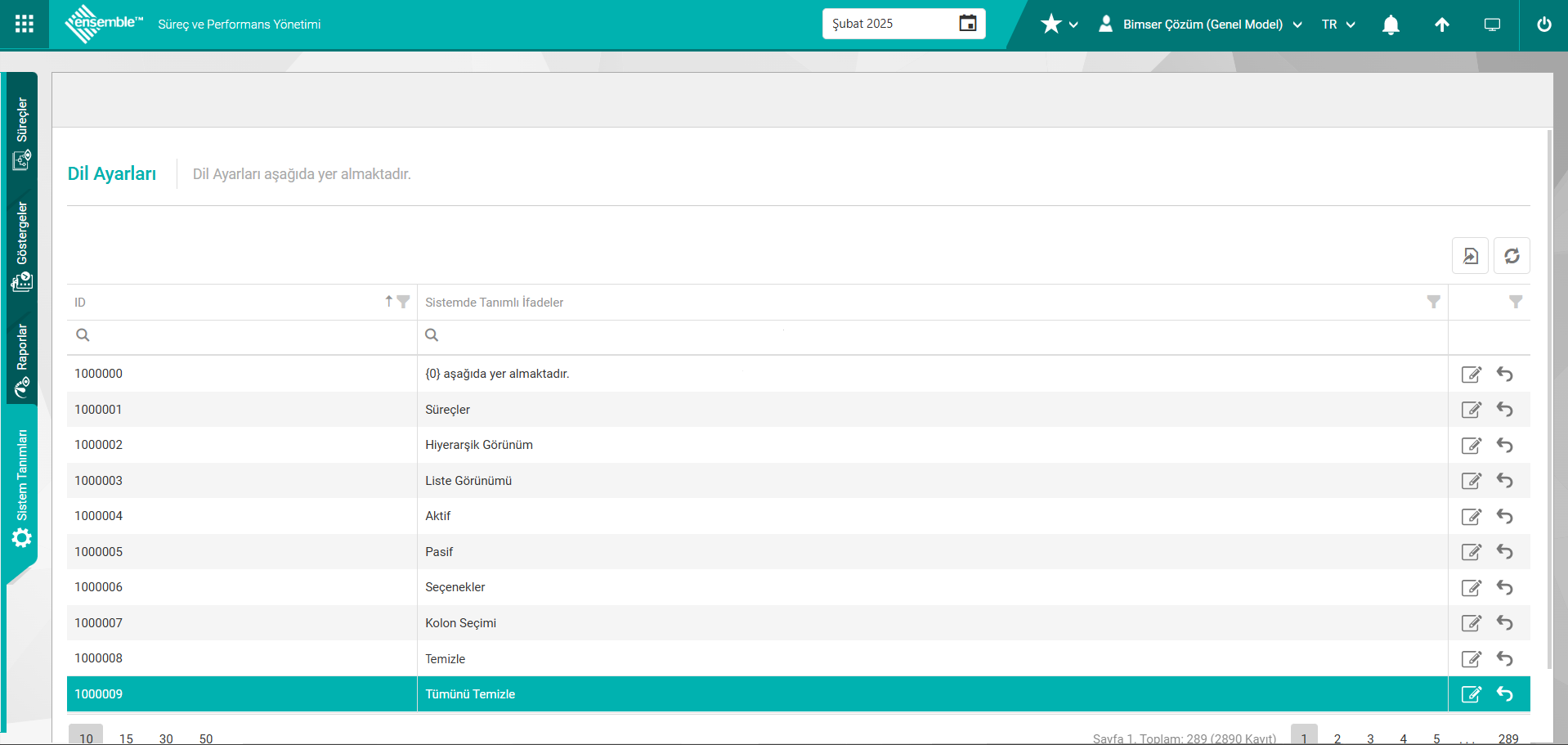Balanced Scorecard
Bilgi
İlgili konu başlığına sağ tarafta bulunan navigasyon yardımıyla hızlı bir şekilde ulaşabilirsiniz.
ENSEMBLE BALANCED SCORECARD YARDIM DOKÜMANI
1. GİRİŞ:
Uygulamada kullanılacak metodolojiye bağlı olarak; Ensemble Balanced Scorecard** sisteminin tüm öğelerinin (Gösterge, Stratejik Hedef, Perspektif vb.) tanımlandığı, ölçüm yerleri ilişkilerin yapılarak onay işlemleri bekleyen işlerine görevlerin düşürüldüğü, veri giriş işlemlerin yapıldığı ve Score card menüsünde tanımlanan karnelerden (Skore card) sonra sistemde Tanımlı Gösterge ölçüm yeri ilişki olan göstergelerle karne gösterge ilişkisi kurulup, kurumlarının kurumsal karne oluşturulduğu uygulamadır.
2. AMAÇ:
Bu yardım kılavuzunun amacı, 'Ensemble Balanced Scorecard' modülünün çalışma sürecini açıklamaktır. Kılavuzun 'Sistem Tanımları' bölümünde, Ensemble Balanced Scorecard modülüne ait menülerin tanımlanması ve ilgili parametrelerin uygun şekilde ayarlanması ile sistemin temelleri oluşturulur. Böylece modülün doğru ve verimli bir şekilde çalışması sağlanır. Ayrıca, raporların görüntülenmesi süreci de bu kapsamda ele alınmaktadır.
3. SORUMLULUKLAR:
Veri Sorumlusu
4. KISALTMALAR:
QDMS: Kalite Dokümanları Yönetim Sistemi
PP: Performans Programı
PH: Performans Hedefi
5.PERFORMANS YÖNETİMİ
Ensemble Balanced Scorecard, Bimser Çözüm tarafından kurumsal karne ve performans yönetimi amacıyla geliştirilmiş bir uygulamadır. Kurumun perspektiflerinin tanımlanmasını, göstergelerin ölçülmesini ve raporlanmasını sağlar. Veri tabanlı olup, kullanıcı bazlı ilişkilendirme ile çalışmaktadır. Giriş yapan kullanıcılar, aldıkları eğitimler doğrultusunda programı kullanabilmektedir.
Sistem Tanımları kısmı, Balanced Scorecard uygulamasının kurumun ihtiyaçlarına göre kurgulanması ve sistem yöneticilerinin altyapıyla ilgili tüm değişiklikleri yapacağı ekrandır. Balanced Scorecard kurgusuna geçmeden önce yapılması gereken ilk adım, altyapı çalışmalarının tamamlanmasıdır. Bu kapsamda öncelikle Modellerin, Element tiplerinin, Elementlerin ve Karnelerin menüleri tanımlanır.
**Ensemble giriş
Ensemble Ana giriş ekranında Ensemble Süreç Yönetimin programın adı, versiyon bilgisi ve Ensemble Süreç Yönetimin ürünün Bimser Çözüm Yazılım ve Danışmanlık A.Ş.kurumu ait bilgisinin ulaşılır. Kullanıcı adı ve parola bilgisi ile sisteme giriş yapılır. Sisteme ilk girişte personeller kullanıcı adı olarak kendilerine ait olan sicil numaralarını kullanırlar.
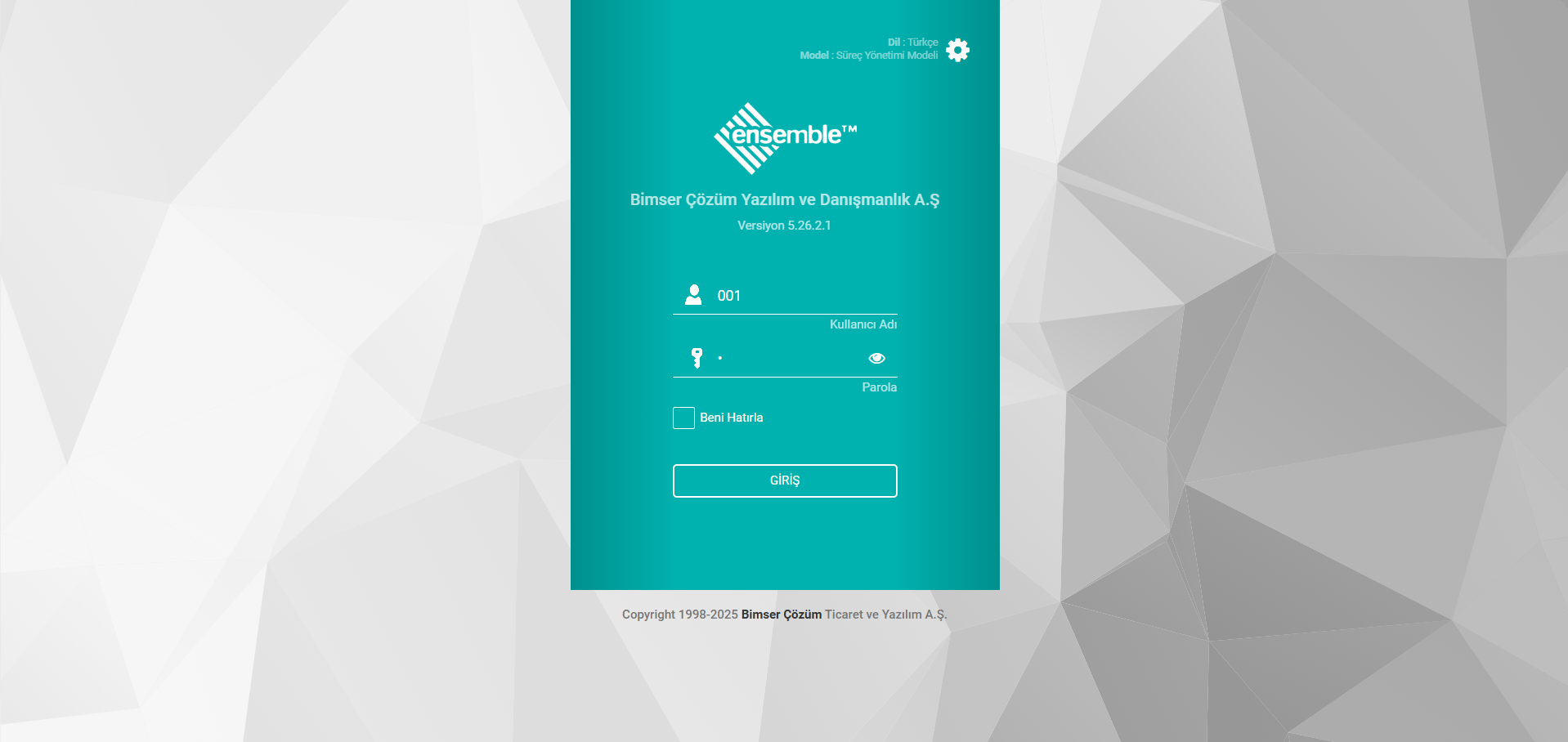
Kullanıcılara kullanıcı adı ve parola bilgisini yazarak “Giriş” butonu tıklayarak sistem giriş yaparlar.
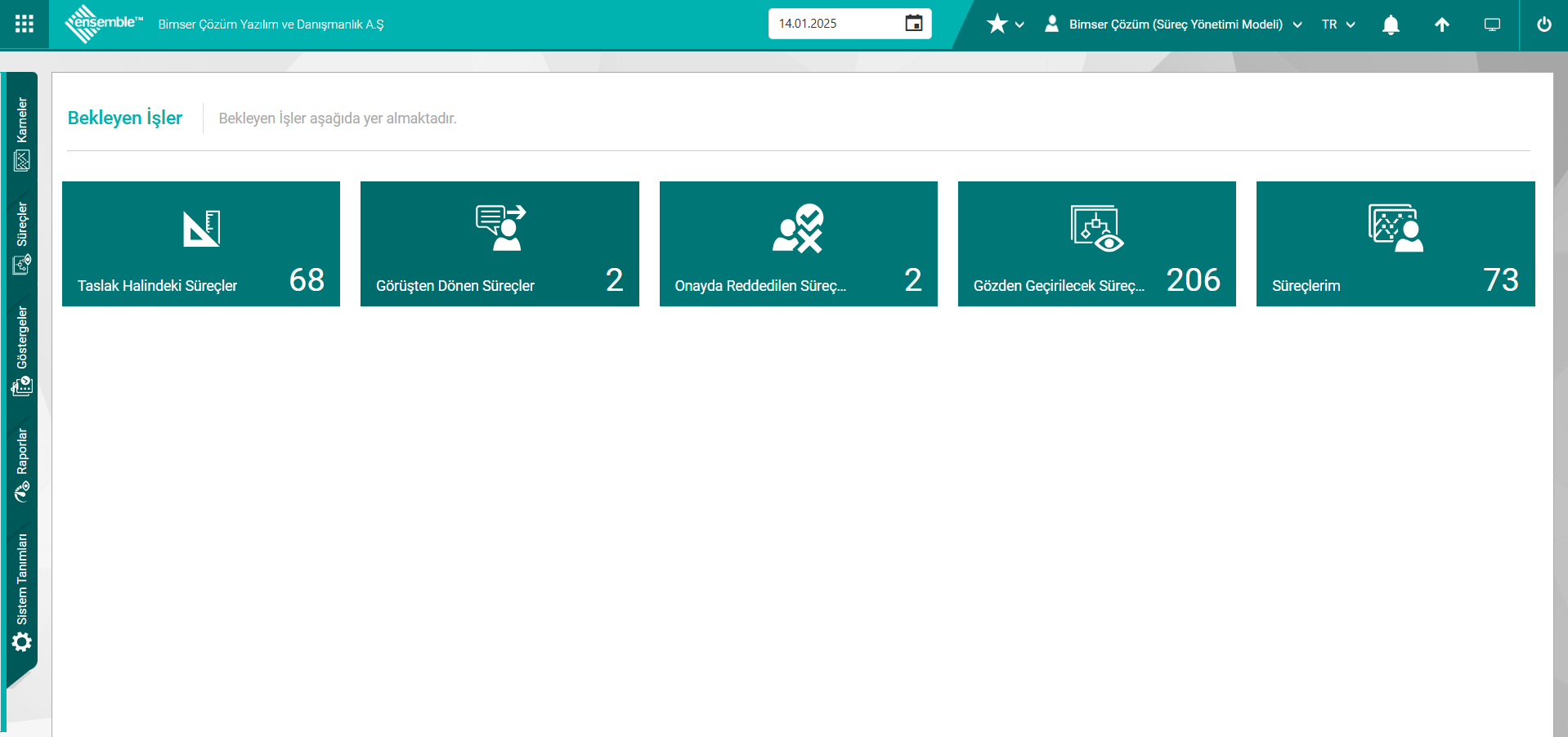
Ensemble Süreç Yönetimi programı ana giriş ekranında versiyon bilgisi :5.26.2.1 olarak verilir.
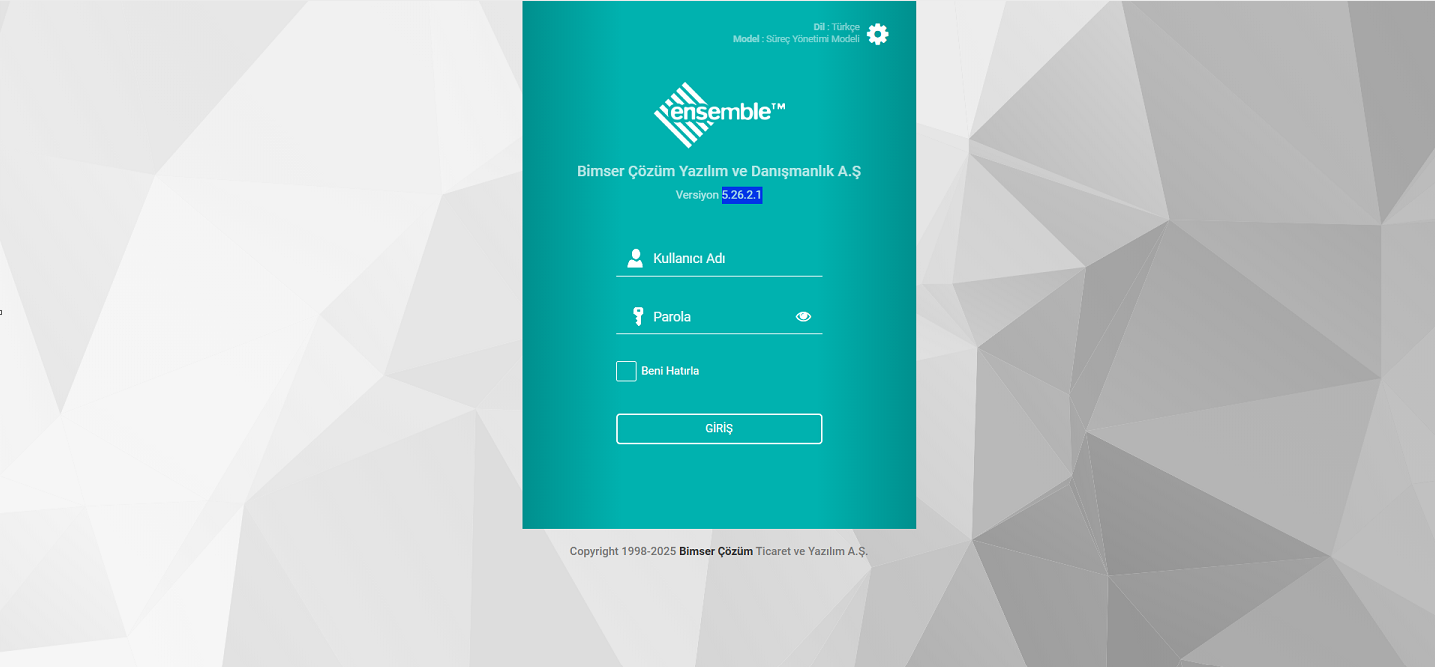
Ensemble Süreç Yönetimi programında ana giriş ekranındaki  butonu tıklanarak Giriş ayarları ekranı açılır. Açılan ekranda sistemde Tanımlı dillerden seçim yapılarak ve performans yönetimde Tanımlı modellerden seçim yapılarak modeller ve diller arasına geçiş işlemi yapılır.
butonu tıklanarak Giriş ayarları ekranı açılır. Açılan ekranda sistemde Tanımlı dillerden seçim yapılarak ve performans yönetimde Tanımlı modellerden seçim yapılarak modeller ve diller arasına geçiş işlemi yapılır.
Kullanıcı Giriş Ayarları ekranında Dil alanında açılır liste tıklanarak açılan dil seçeneklerinde İngilizce dil seçeneği seçerek Kaydet butonu tıklar.

Kullanıcının giriş ekranında seçim yaptığı dil üzerinde program başlatılır.
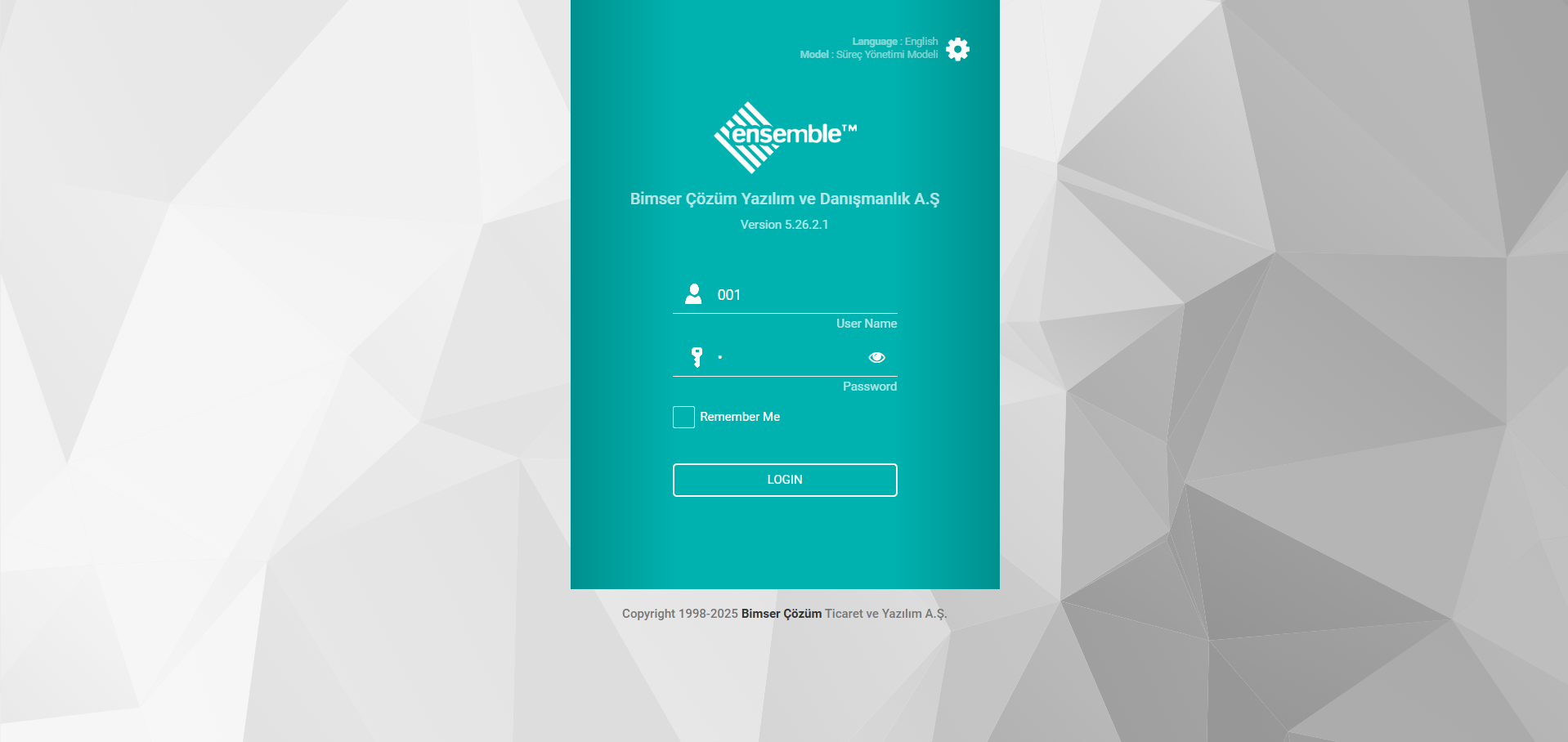
Kullanıcı Adı ve paraola bilgisi yazılarak “LOGİN” butonu tıklanarak sistem giriş yapıldığında program içerik olarak seçilen dile çevrilmiş halde kullanıcının ekranına düşer. Örn; İngilizce
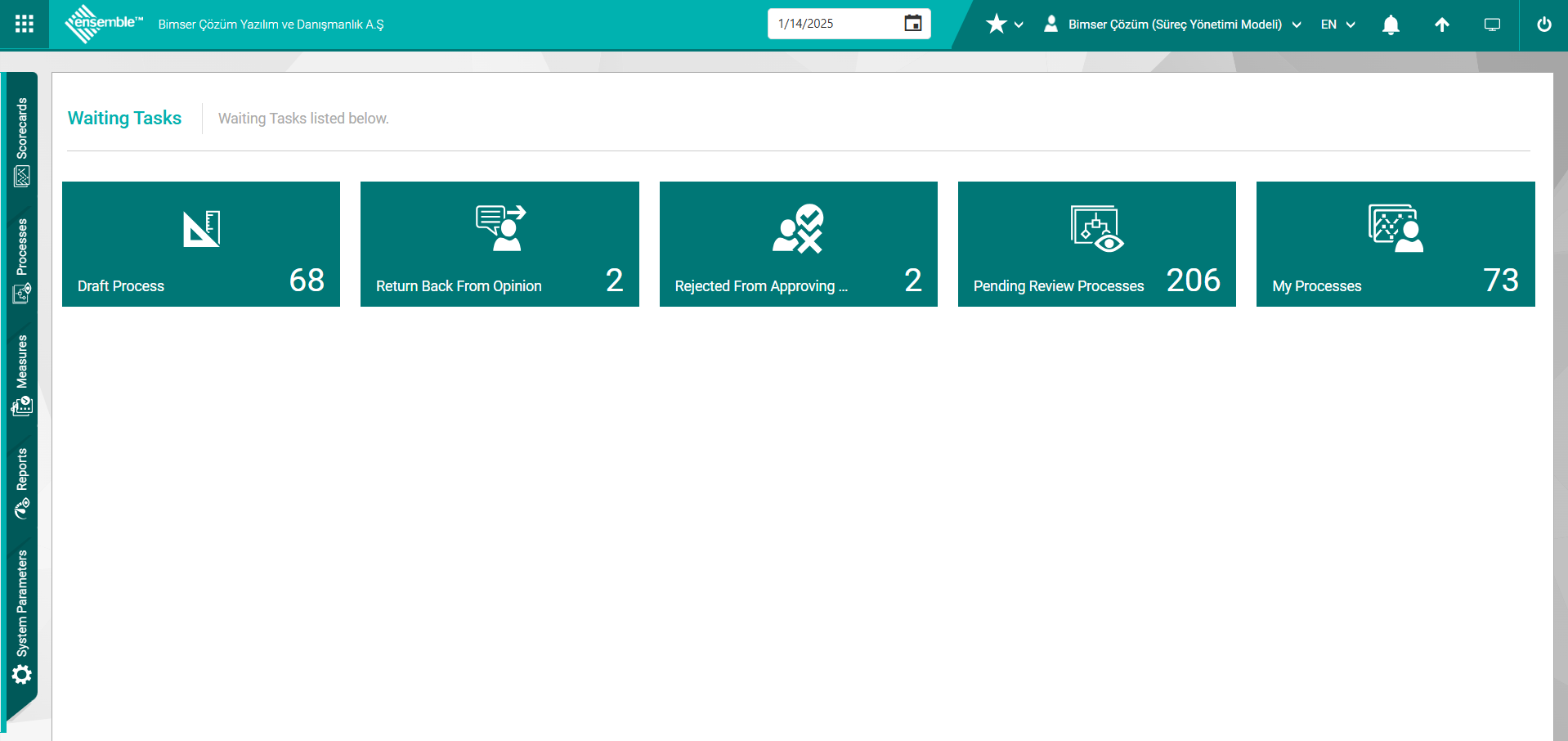
Ensemble Süreç Yönetimi modülünde  butonu tıklanılır.
butonu tıklanılır.
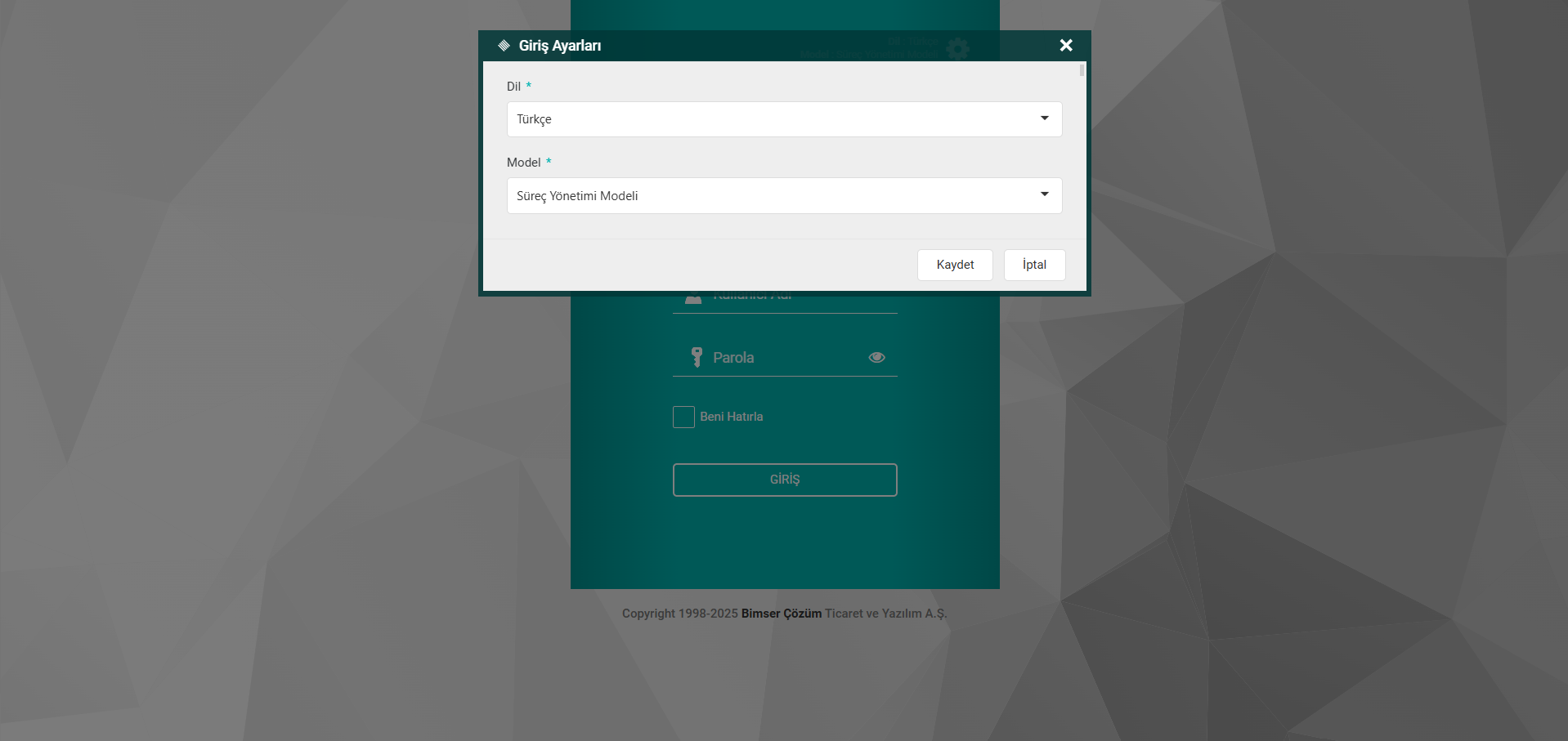
Açılan Giriş Ayarları ekranında Model alanında açılır liste tıklanarak açılan performans yönetimi programında sistemde Tanımlı model listesinde seçim yaparak kaydet butonu tıklayarak modeller arası geçiş işlemi yapar.
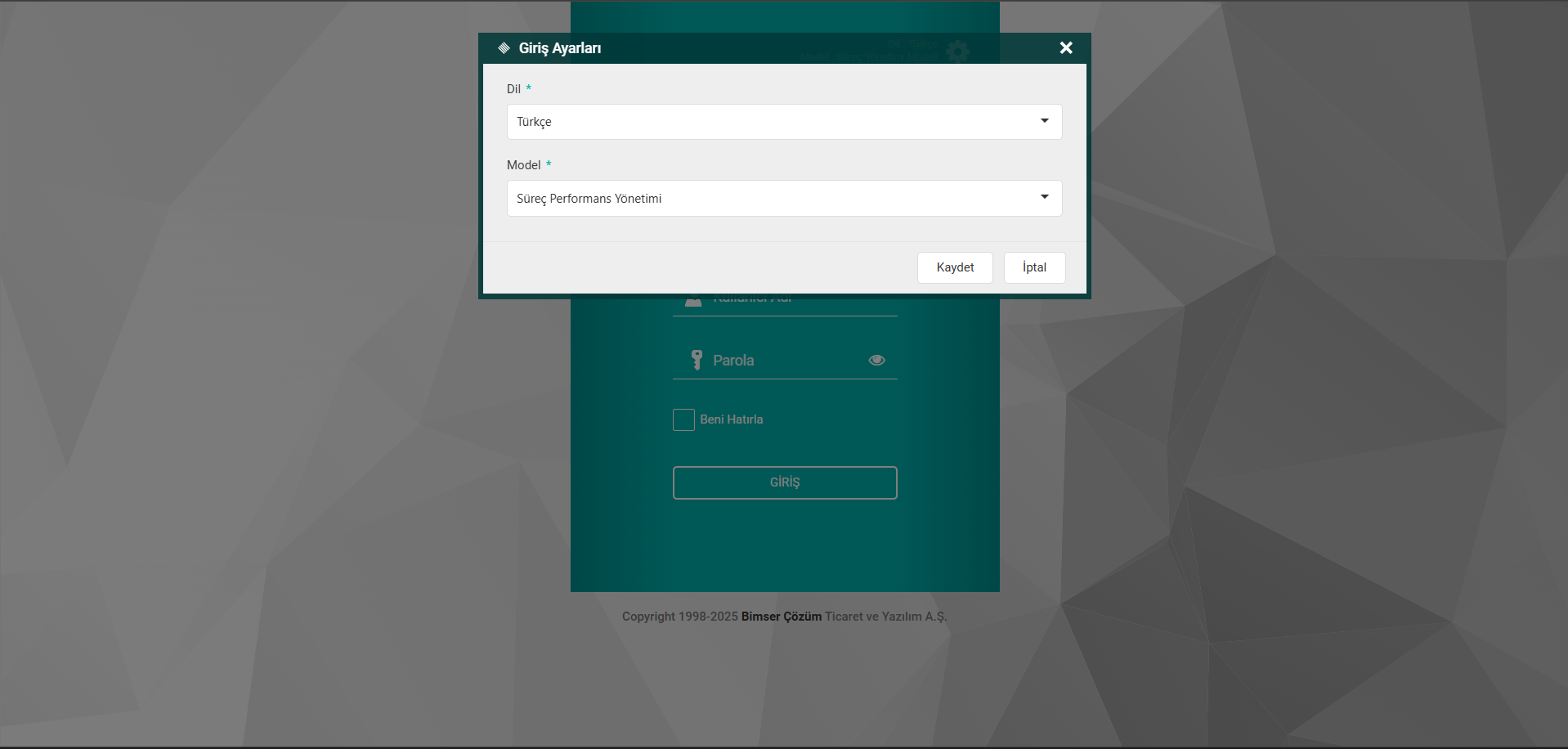
Ana Giriş ekranında kullanıcı adı ve parola bilgisi yazılarak “Giriş” butonu tıklanılır.
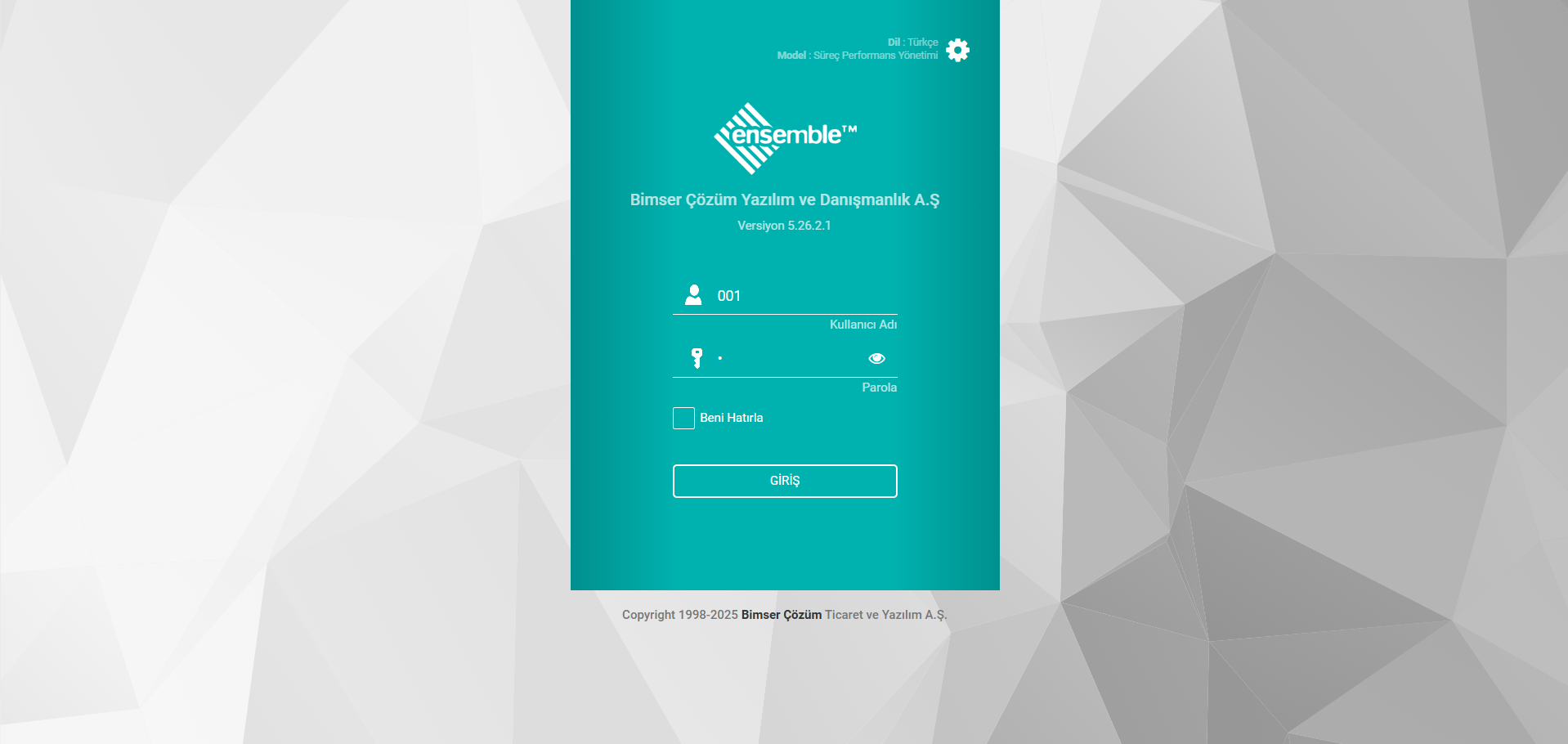
Kullanıcının giriş ekranında seçim yaptığı model üzerinde program başlatılır.
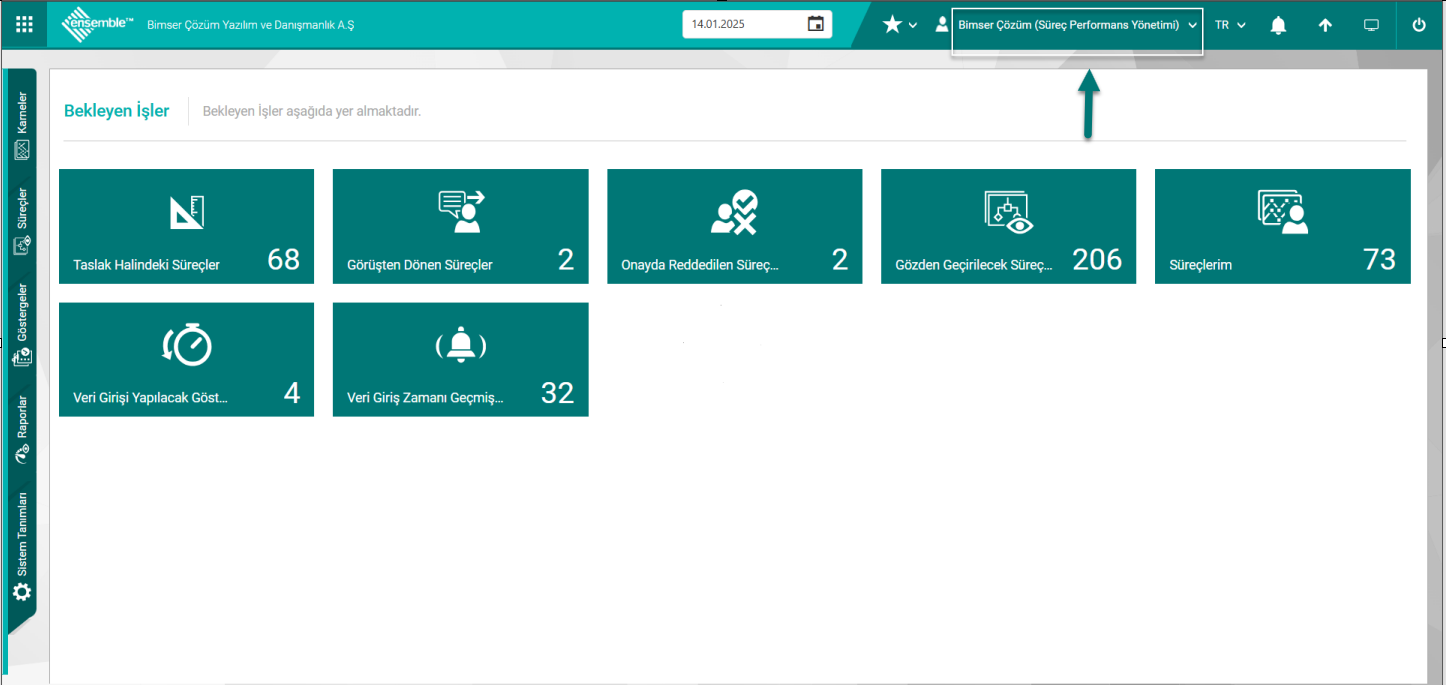
Ensemble Süreç Yönetimi programında ana giriş ekranında kullanıcı adı ve parola bilgisi ile giriş yaptıktan sonra “Ensemble Süreç Yönetimi”- “Bekleyen İşler” sayfası karşımıza çıkar. Kullanıcı bekleyen işlerini görüntüleyebilir. İlgili işi tıklayarak işle ilgili detay bilgisi görüntüleyerek işlemi gerçekleştirebilir. Bu sayfada giriş yapan kullanıcının sistemde yapması gereken işler gösterilmektedir. Örn; Taslak Halindeki Süreçler.
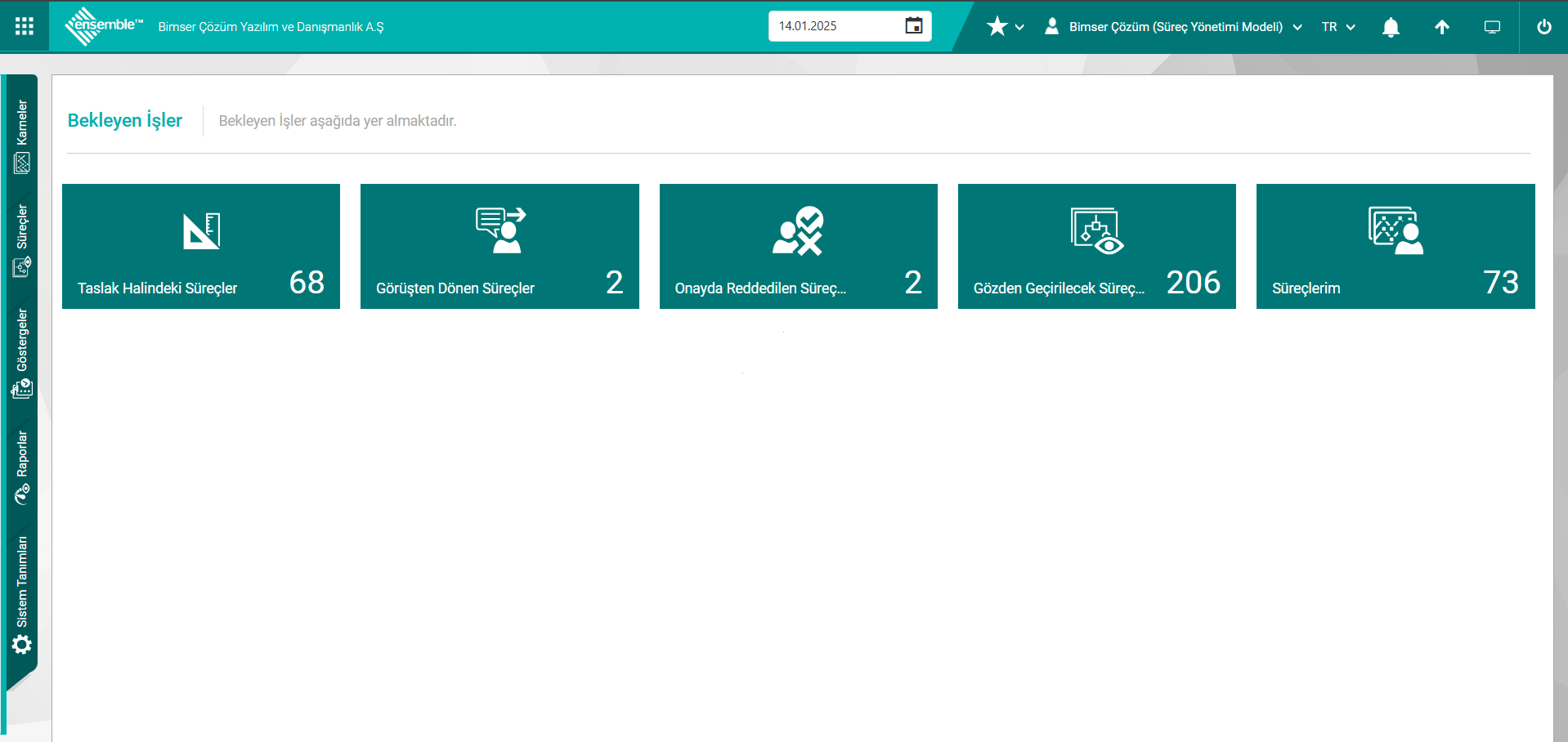
Kullanıcı Giriş Ekranında Bulunan Butonlar;
 Favorilerim: Kullanıcıların Ensemble programında sistemi üzerinde sık ziyaret ettikleri menülerin ekranlarını Favori olarak kaydedebilmelerinin sağlandığı kısımdır. Kullanıcılar menü ekranlarına kolayca erişmek için erişmek istedikleri menü ekranı açıkken Fovorilerim ekranında “Yeni Ekle” butonu yardımıyla favorilerine eklerler. Favorilerim menüsü kullanıcılara Ensemble programı sisteminde belirli menülerin ekranlarına hızlı erişim sağlar.
Favorilerim: Kullanıcıların Ensemble programında sistemi üzerinde sık ziyaret ettikleri menülerin ekranlarını Favori olarak kaydedebilmelerinin sağlandığı kısımdır. Kullanıcılar menü ekranlarına kolayca erişmek için erişmek istedikleri menü ekranı açıkken Fovorilerim ekranında “Yeni Ekle” butonu yardımıyla favorilerine eklerler. Favorilerim menüsü kullanıcılara Ensemble programı sisteminde belirli menülerin ekranlarına hızlı erişim sağlar.
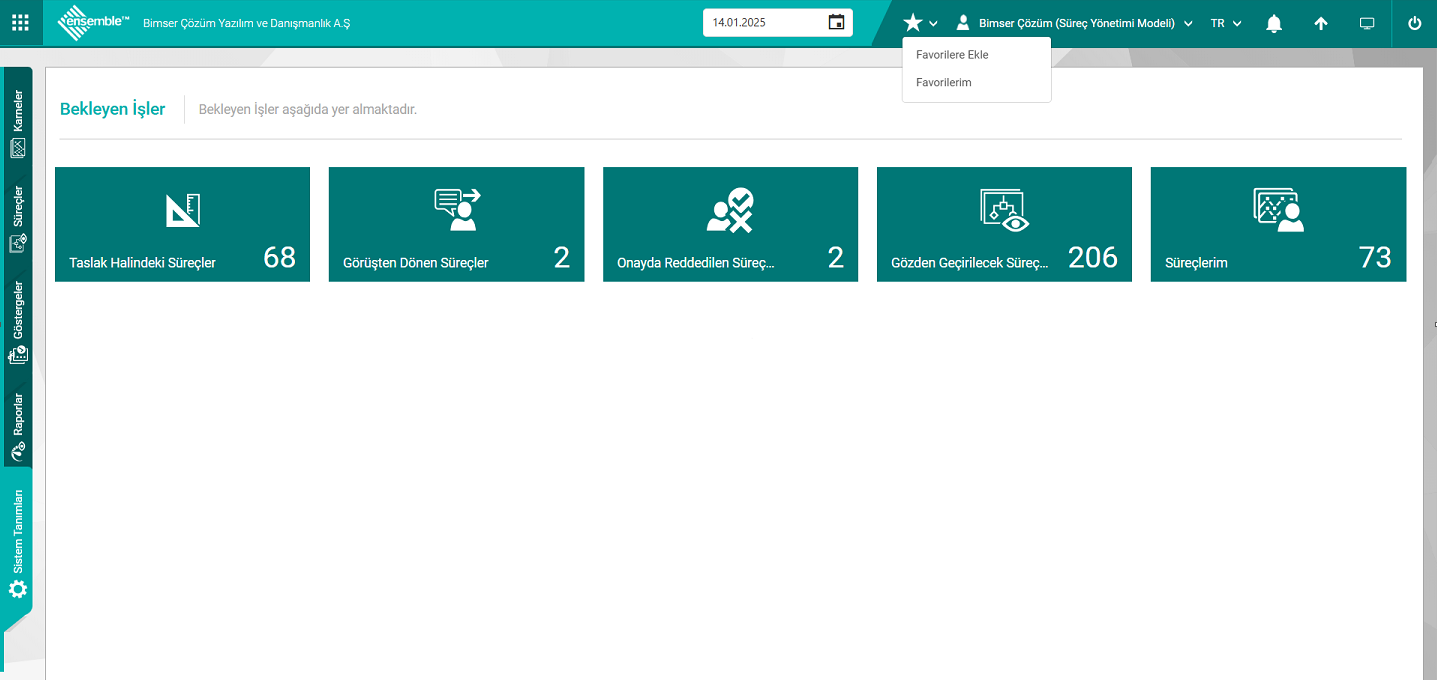
Favori ekleme işlemi;
Performans Yönetimi programında favori eklenecek menü tıklanarak açılır. Örn;Element menüsü
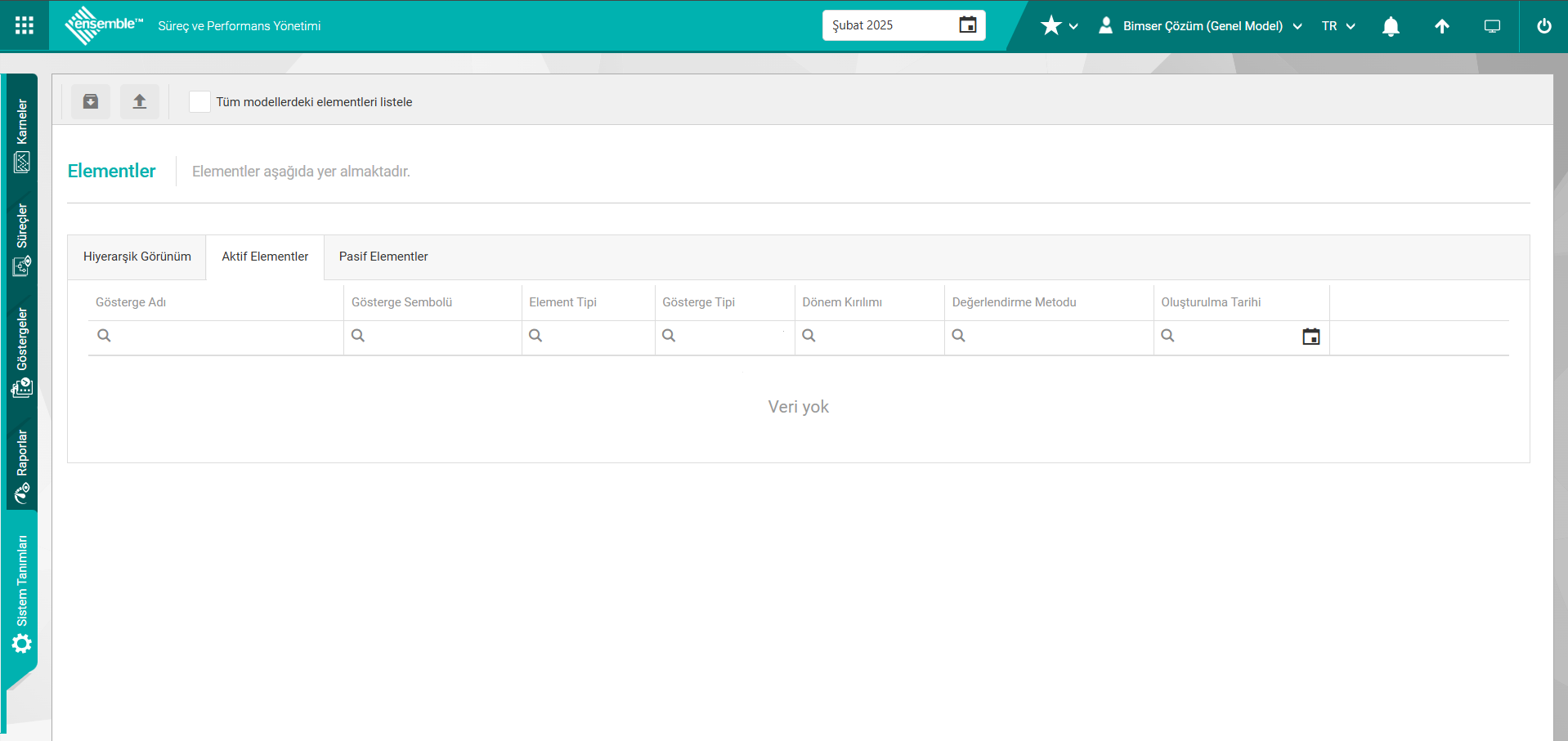
 Favorilerim butonu açılır listesi tıklanarak açılan listede “Favori Ekle” seçeneği tıklanılır.
Favorilerim butonu açılır listesi tıklanarak açılan listede “Favori Ekle” seçeneği tıklanılır.
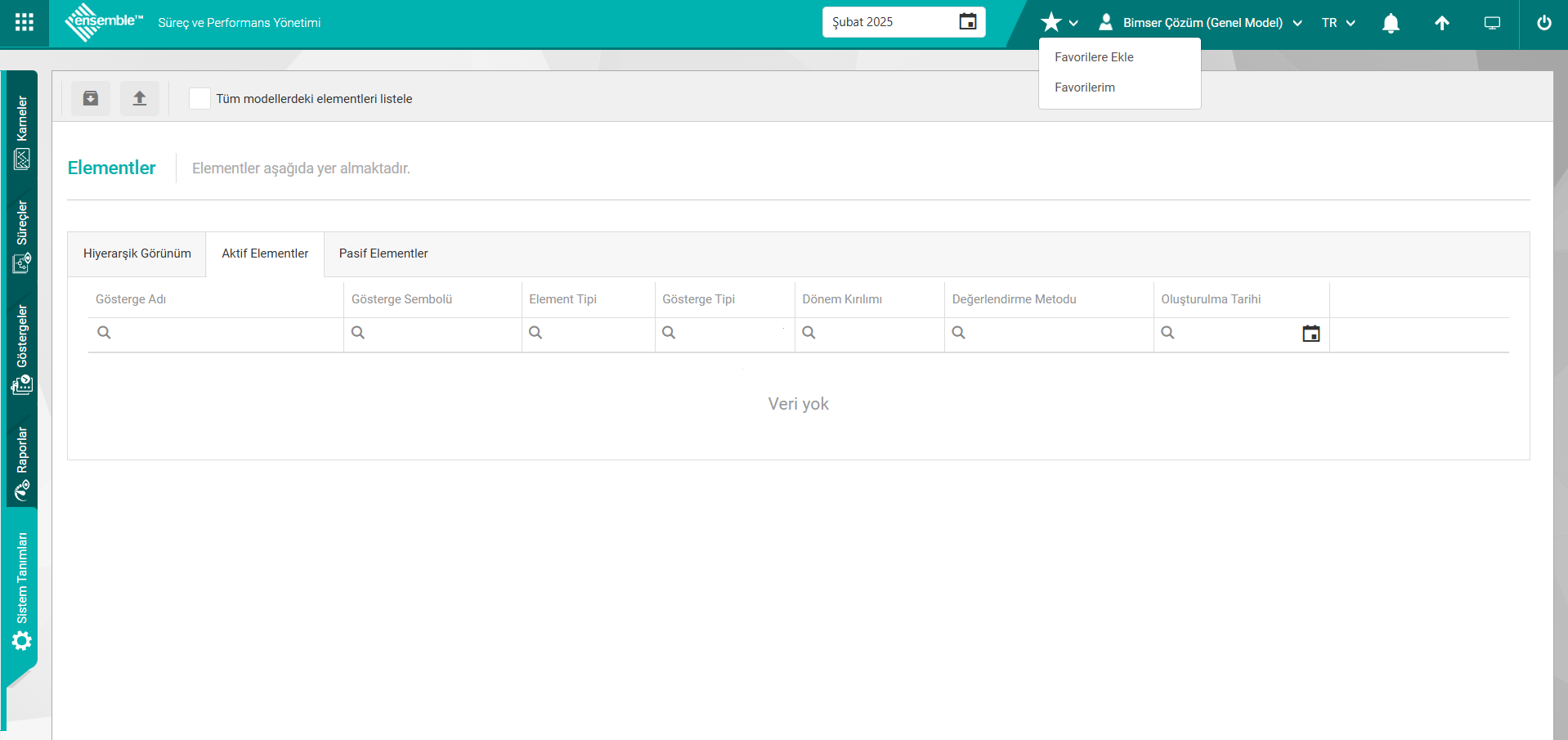
Açılan Favori Ekle ekranında Sayfa Adı alanında favori olarak eklenecek menünün adı yazılarak “Tamam” butonu tıklanılır.
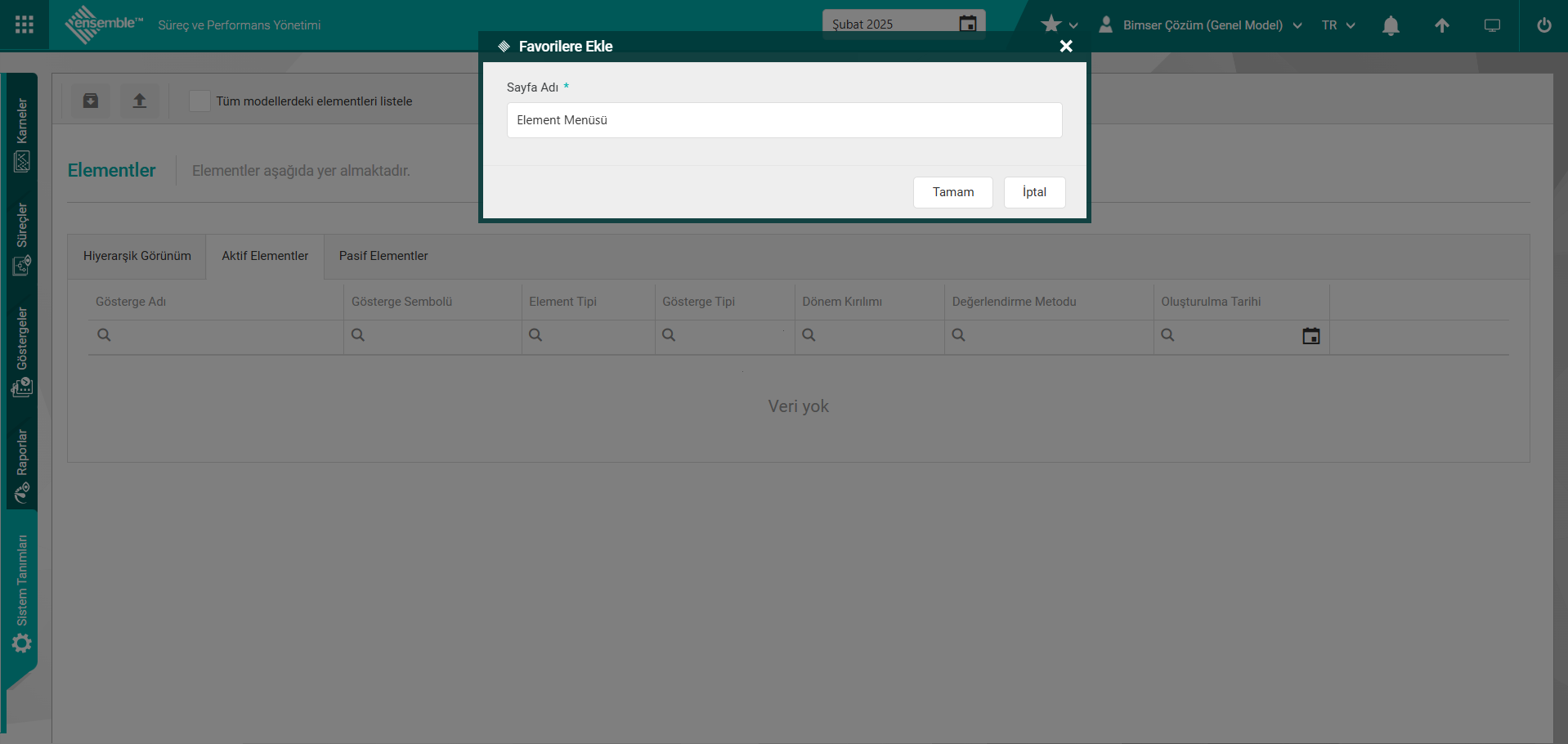
 Favorilerim butonu açılır listesi tıklanarak açılan listede Favorilerim seçeneği tıklanılır.
Favorilerim butonu açılır listesi tıklanarak açılan listede Favorilerim seçeneği tıklanılır.
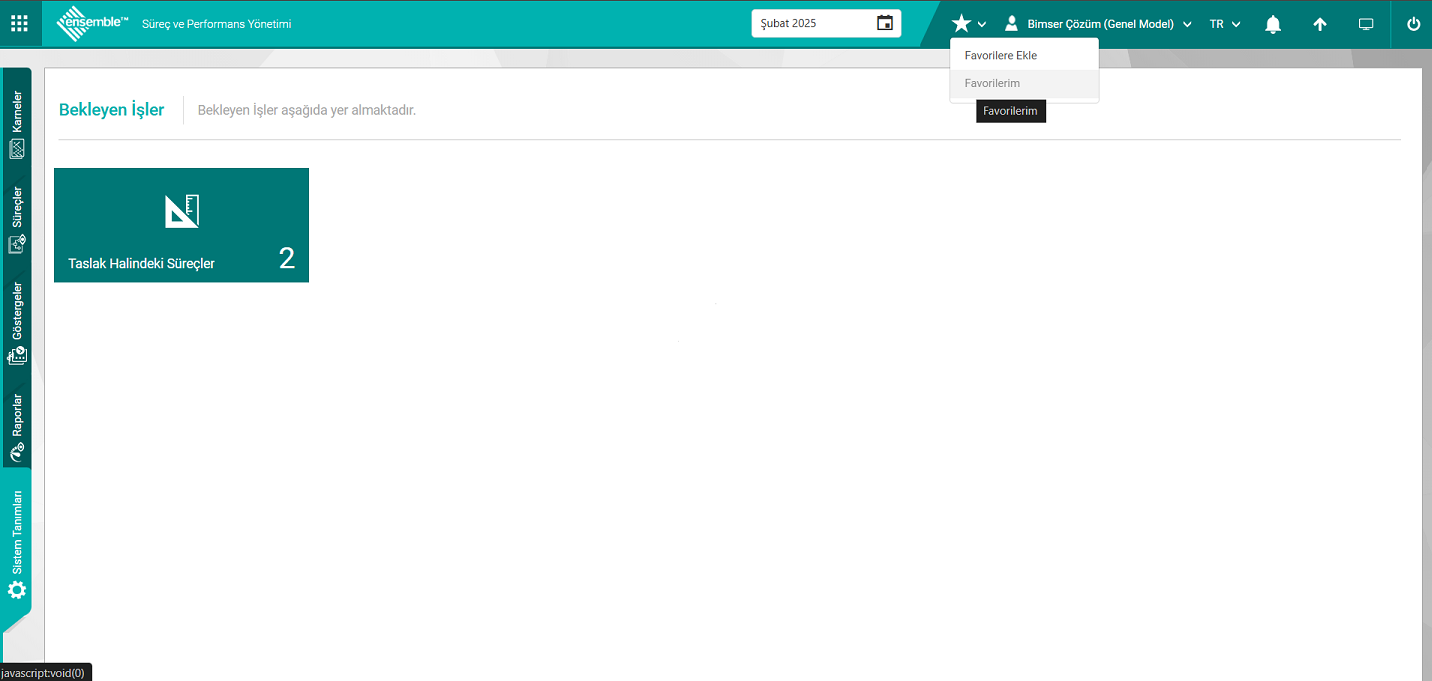
Açılan favorileri listesinde tanımlanan favori adının bulunduğu link tıklanılır. Bu aşamada  (Düzenle) butonu ile favori sayfası bilgisi üzerinde düzenleme işlemi ve
(Düzenle) butonu ile favori sayfası bilgisi üzerinde düzenleme işlemi ve  (Sil) butonu ile de favori sayfasının silinme işlemi yapılır.
(Sil) butonu ile de favori sayfasının silinme işlemi yapılır.
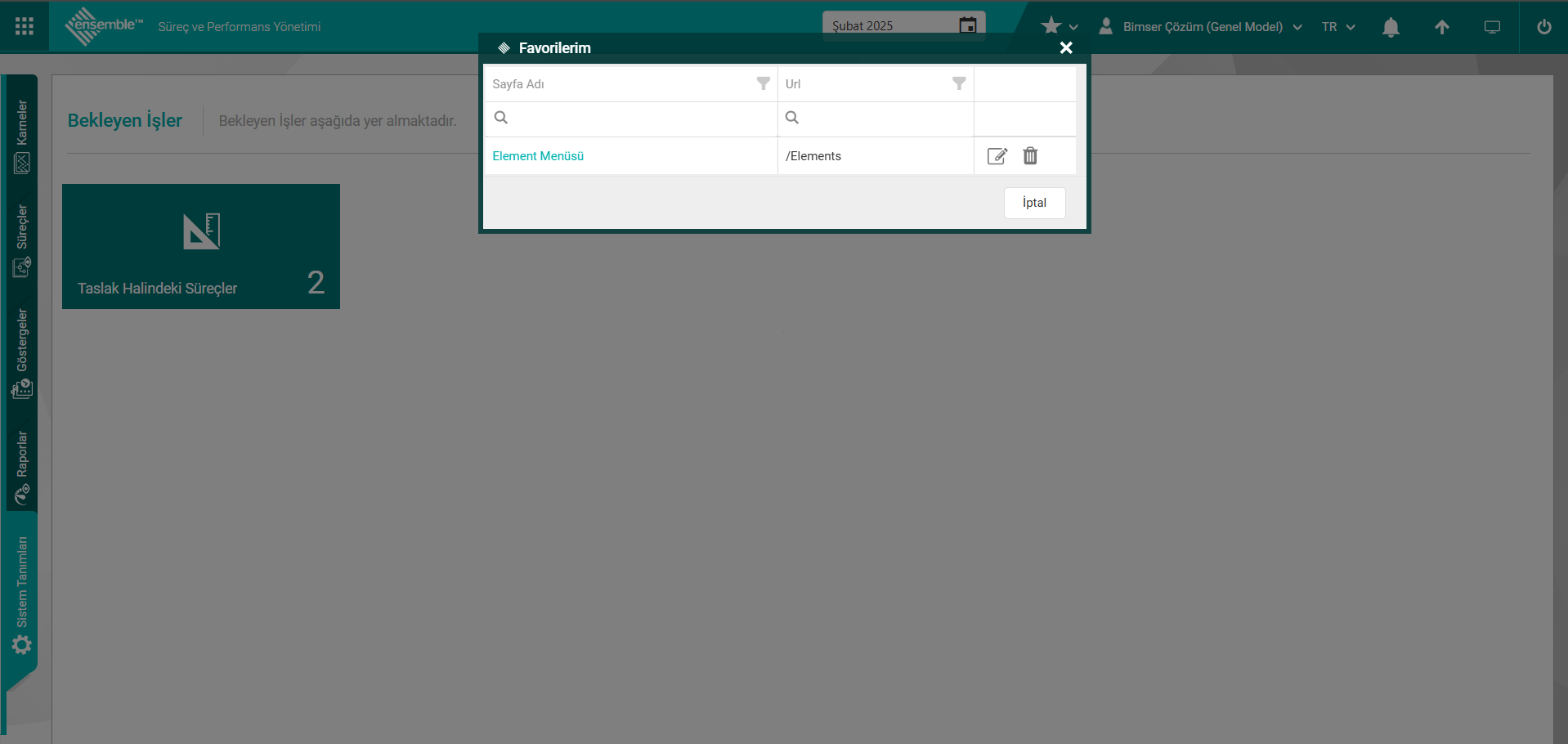
İlgili sayfaya hızlı bir şekilde erişim sağlanır.
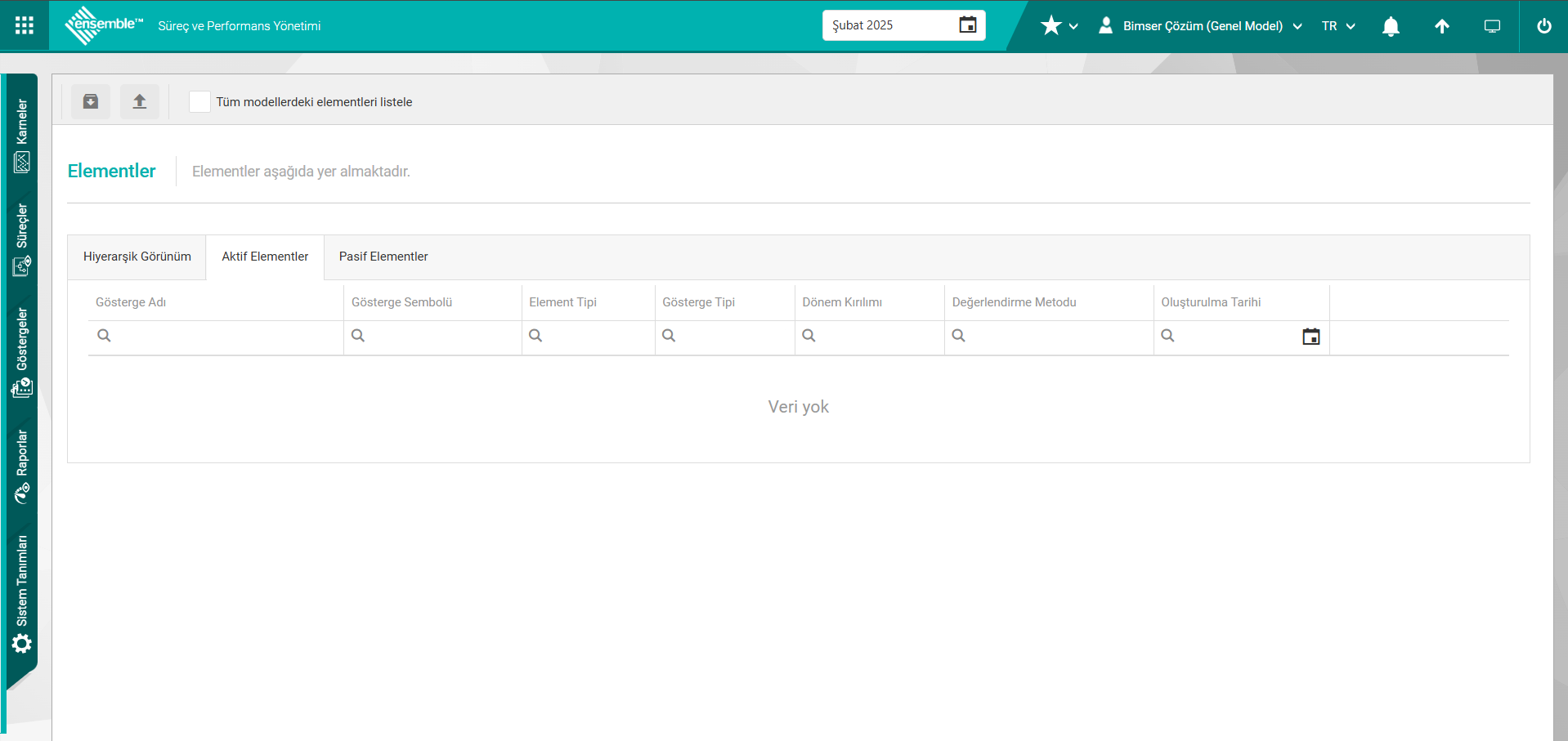
 Sunum Modu: Ensemble Süreç Yönetiminde logo çubuğunda bulunan tam ekran moduna geçişi sağlayan butondur. Bu buton tıklanarak ekran tam ekran modunda görüntülenir.
Sunum Modu: Ensemble Süreç Yönetiminde logo çubuğunda bulunan tam ekran moduna geçişi sağlayan butondur. Bu buton tıklanarak ekran tam ekran modunda görüntülenir.
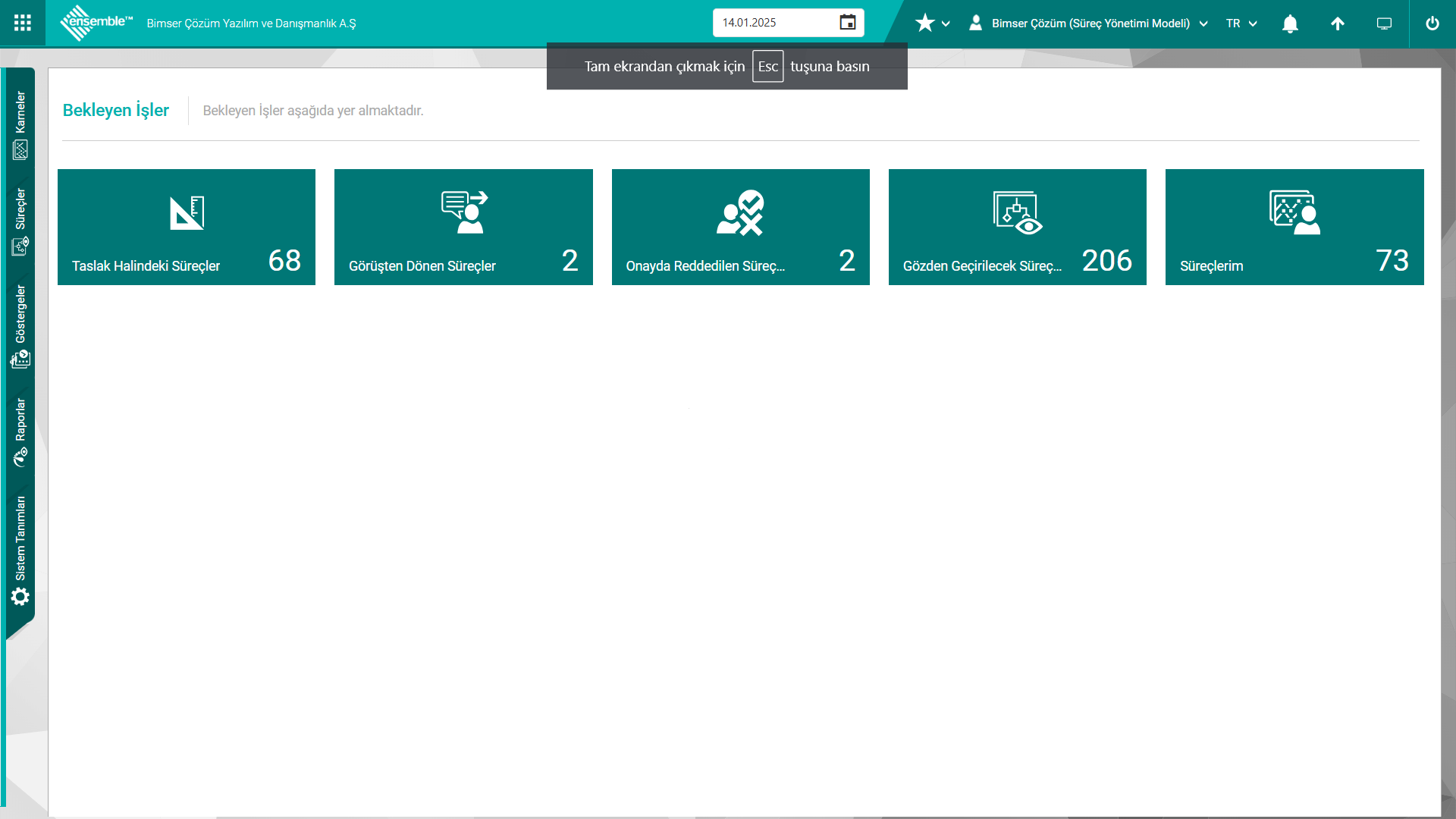
Ensemble Süreç Yönetimde tam ekran modundan çıkmak için Esc tuşuna basmak gerekir.
 Logo Çubuğunu Gizle: Ensemble Süreç Yönetiminde logo çubuğunu gizle butonu var olan aşağıdaki logo çubuğunun gizlenip görünmesi sağlar.
Logo Çubuğunu Gizle: Ensemble Süreç Yönetiminde logo çubuğunu gizle butonu var olan aşağıdaki logo çubuğunun gizlenip görünmesi sağlar.

 (logo çubuğunu gizle) butonu tıklanarak logo çubuğunun gizlenme işlemi yapılır. Logo çubuğunun görüntülenmesi için ekran görüntüsündeki işaretli okun tıklanması yeterli olacaktadır.
(logo çubuğunu gizle) butonu tıklanarak logo çubuğunun gizlenme işlemi yapılır. Logo çubuğunun görüntülenmesi için ekran görüntüsündeki işaretli okun tıklanması yeterli olacaktadır.
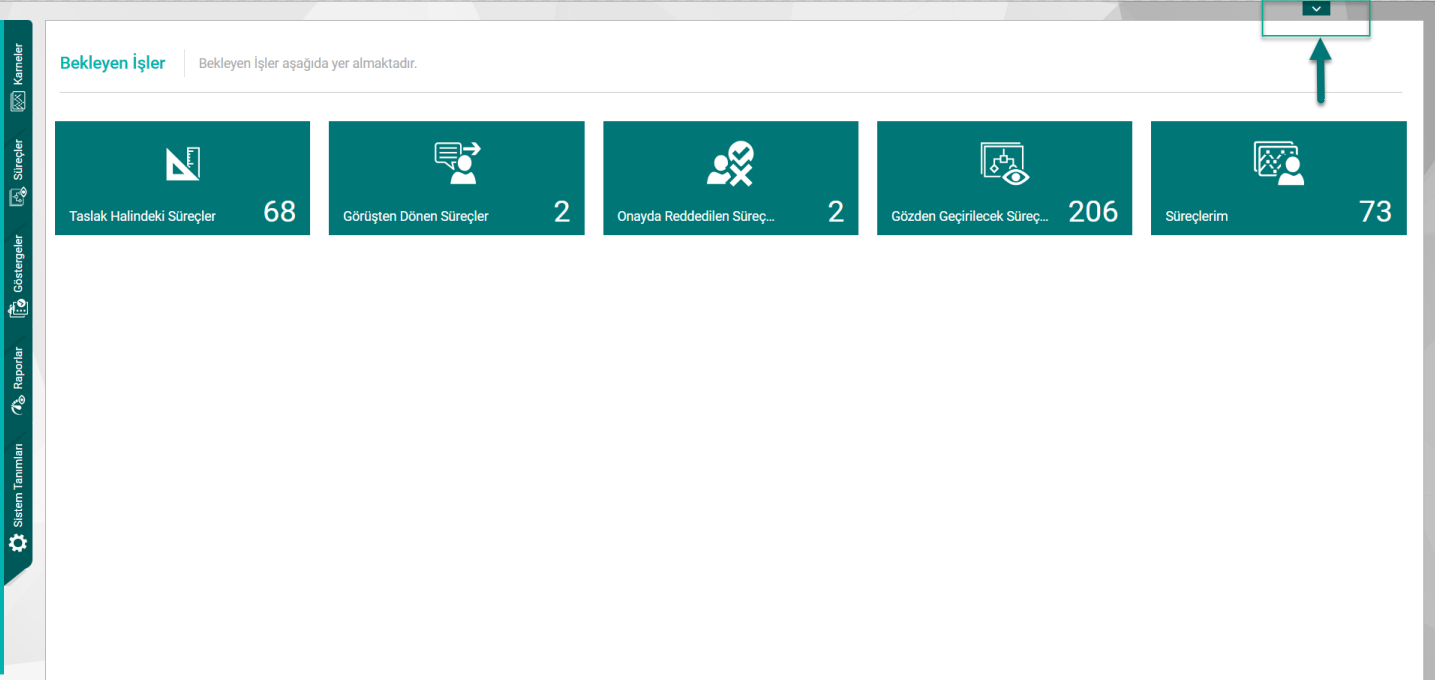
 Bildirimler: Ensemble Süreç Yönetiminde logo çubuğunda bulunan bildirimlerin gösterildiği butondur. Bu kısımda hesaplanacak veri işlemleri ilgili bilgi verilir.
Bildirimler: Ensemble Süreç Yönetiminde logo çubuğunda bulunan bildirimlerin gösterildiği butondur. Bu kısımda hesaplanacak veri işlemleri ilgili bilgi verilir.
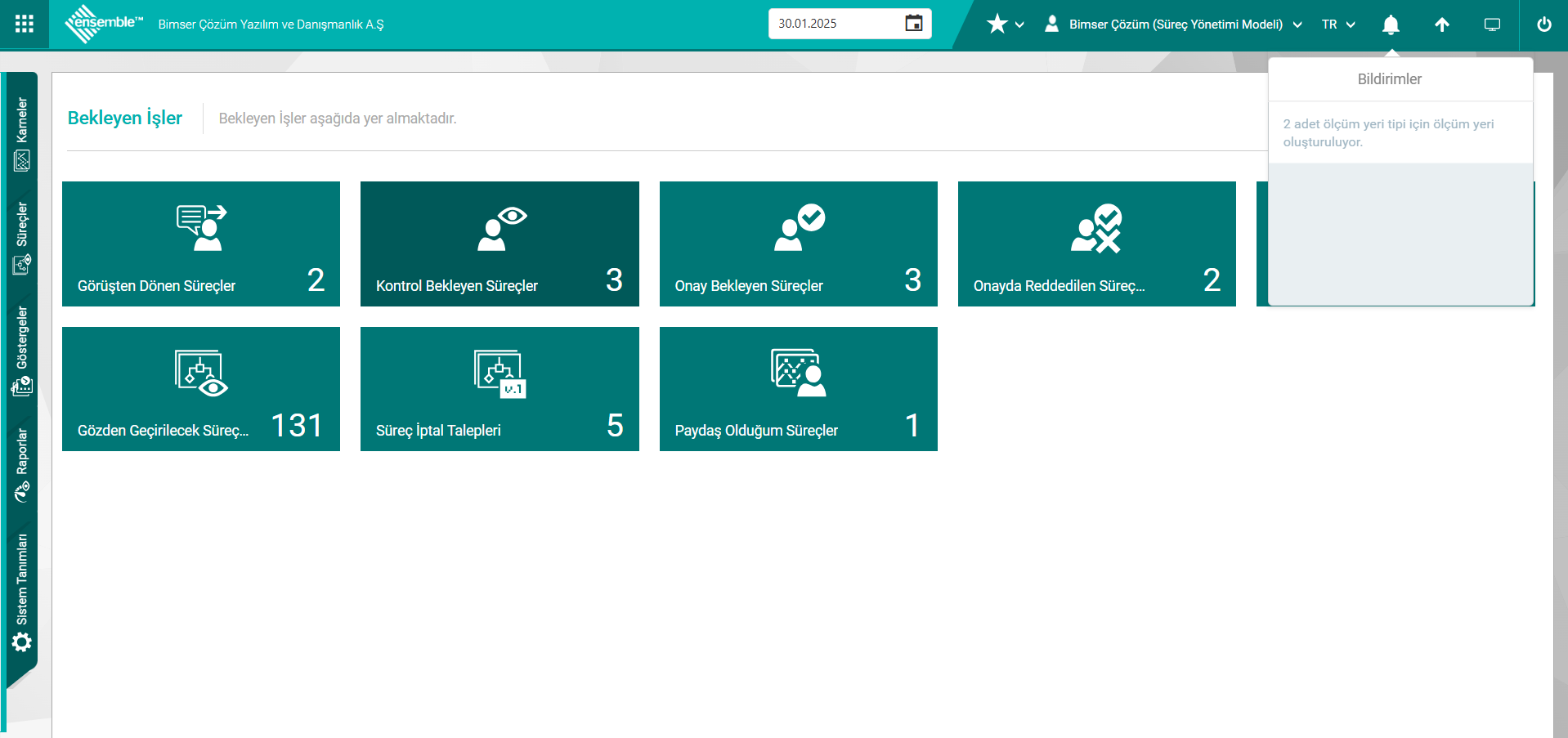
 TR: Ensemble Süreç Yönetimde logo çubuğundan bulunan TR butonu ile kullanılan diller arasında geçiş işlemi yapılır. İngilizce dil seçeneği sistemde otomatik olarak kurulu gelmektedir. Diğer dil seçenekleri firmaların ihtiyacına göre sisteme yüklenmektedir.
TR: Ensemble Süreç Yönetimde logo çubuğundan bulunan TR butonu ile kullanılan diller arasında geçiş işlemi yapılır. İngilizce dil seçeneği sistemde otomatik olarak kurulu gelmektedir. Diğer dil seçenekleri firmaların ihtiyacına göre sisteme yüklenmektedir.
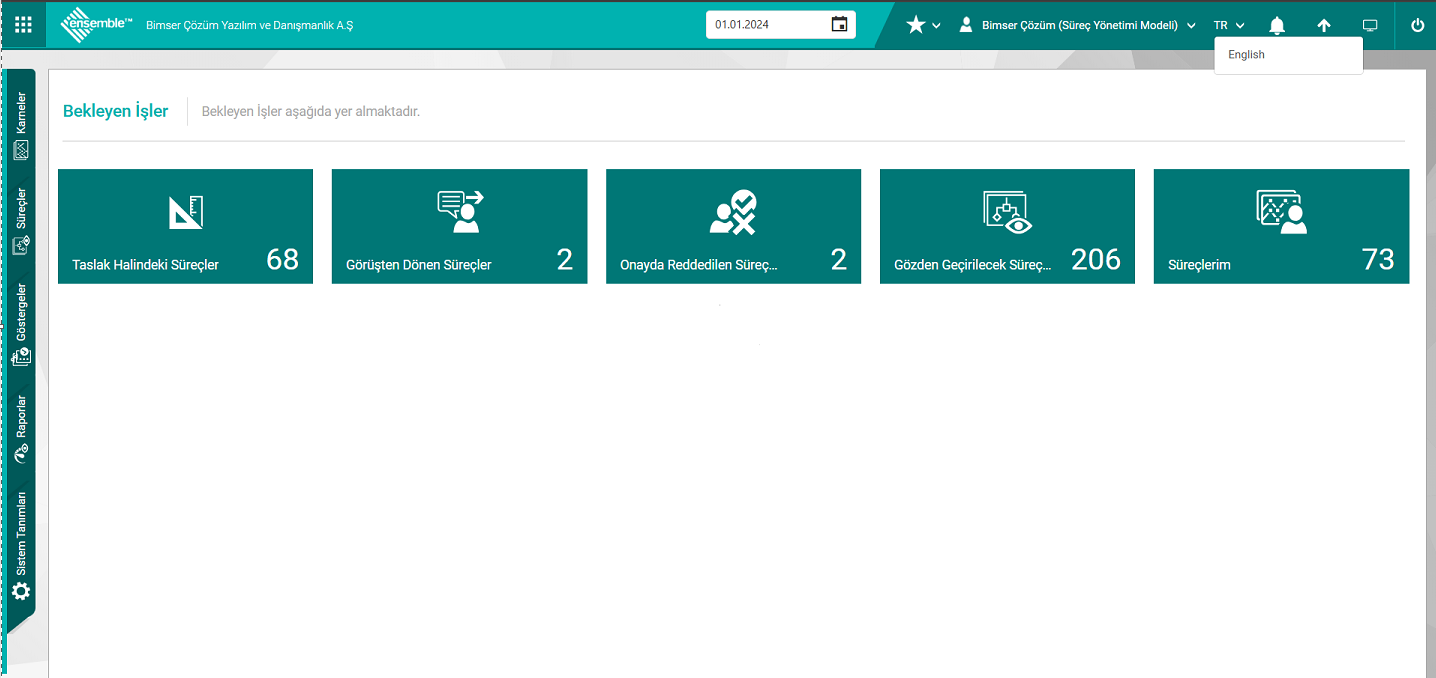
TR alında açılır liste tıklanarak sistemde Tanımlı dil seçeneği seçilerek ana giriş ekranında olduğu gibi programın seçilen dilde çalıştırma işlemi yapılır.
Örn; İngilize dil seçeneği seçilerek programın bu dilde görüntülenmesi işlemi yapılır.
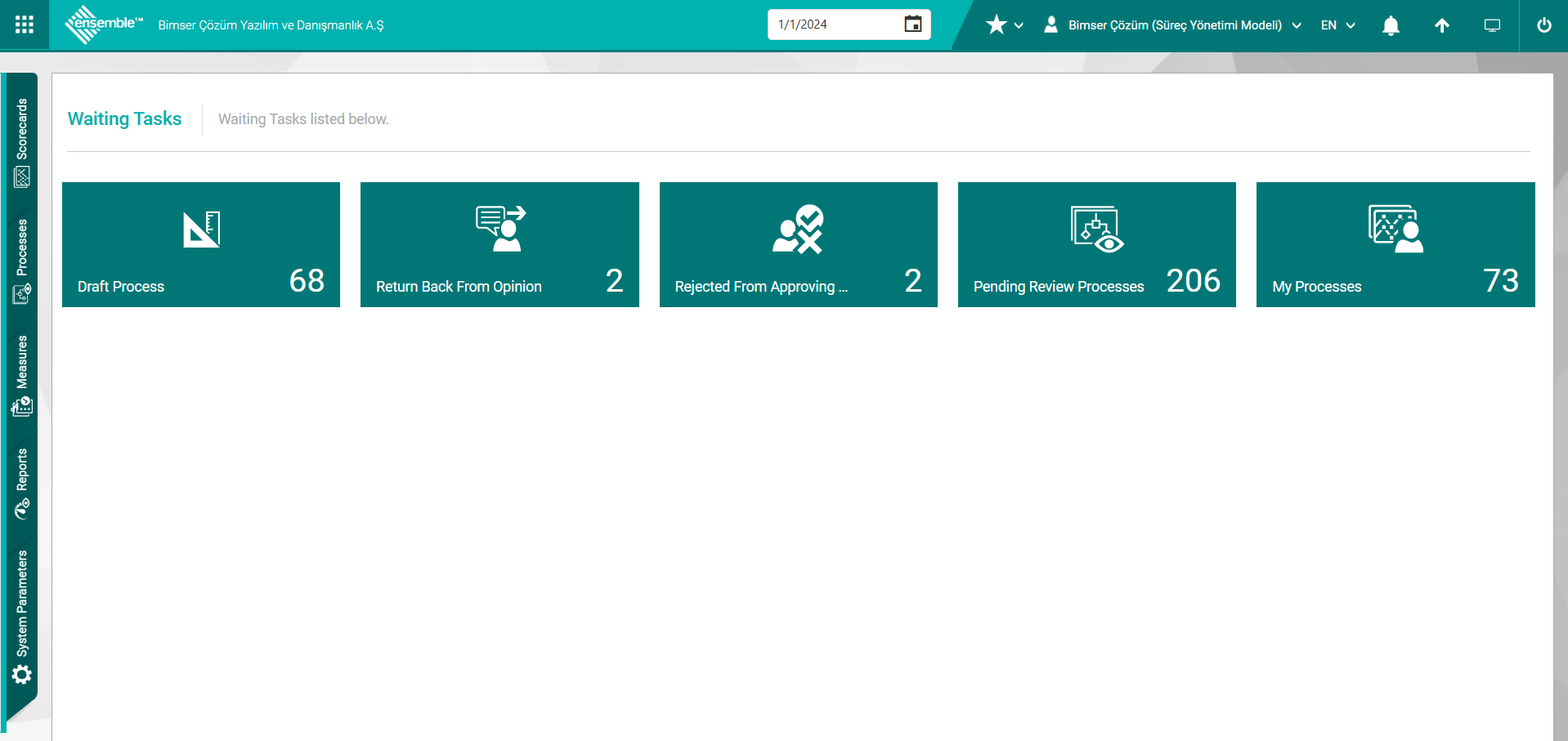
Ensemble Performans Yönetimde açılan ekranda bulunan seçenekler;
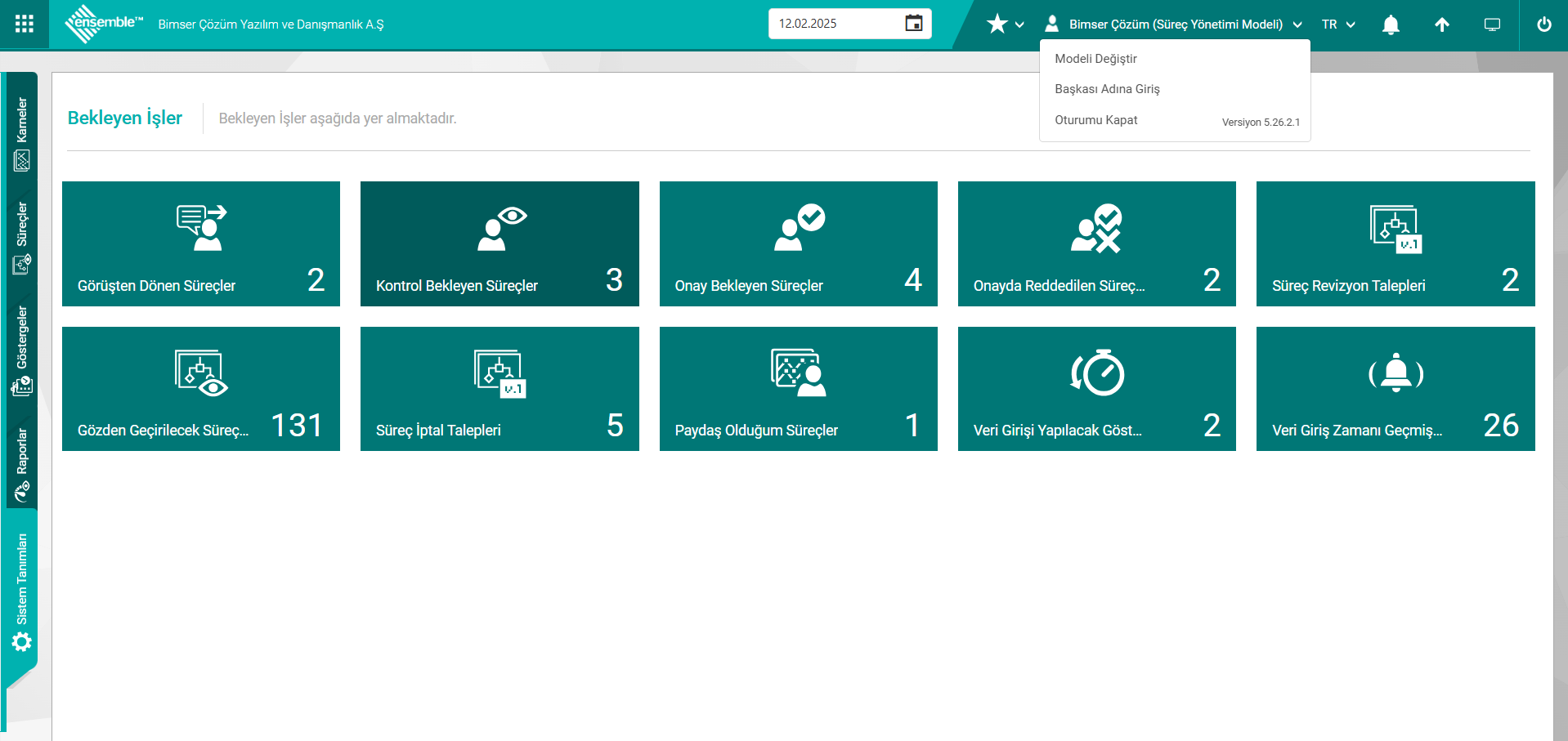
Modeli Değiştir: Ensemble Süreç Yönetiminde kullanıcı sayfasında performans yönetiminde sisteminde kayıtlı modellerden seçim işlemi yapılarak modelin değiştirildiği seçenektir. Model Değiştir ekranı açılır.
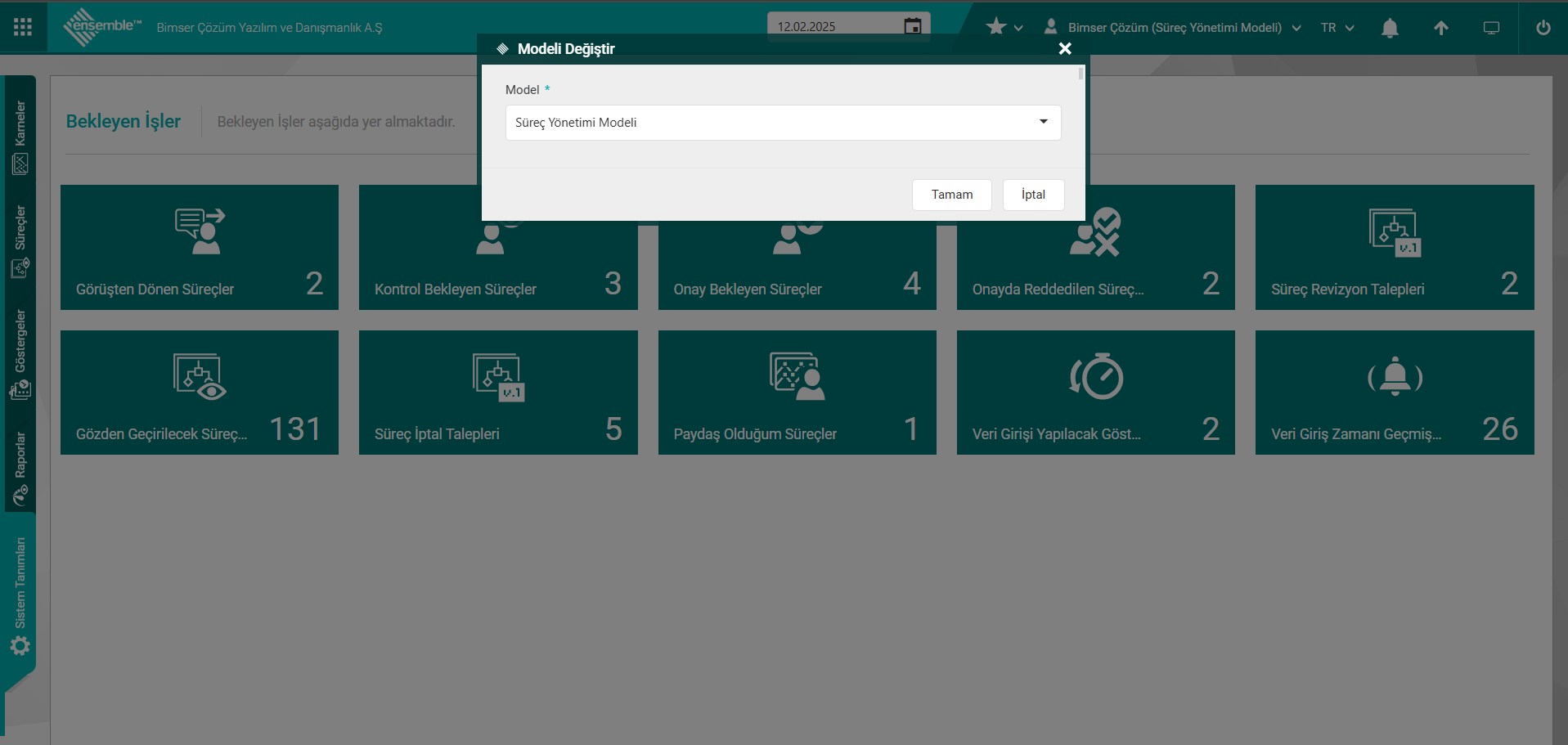
Açılan ekranda Model alanında açılır liste tıklanarak model listesinden model seçilir.
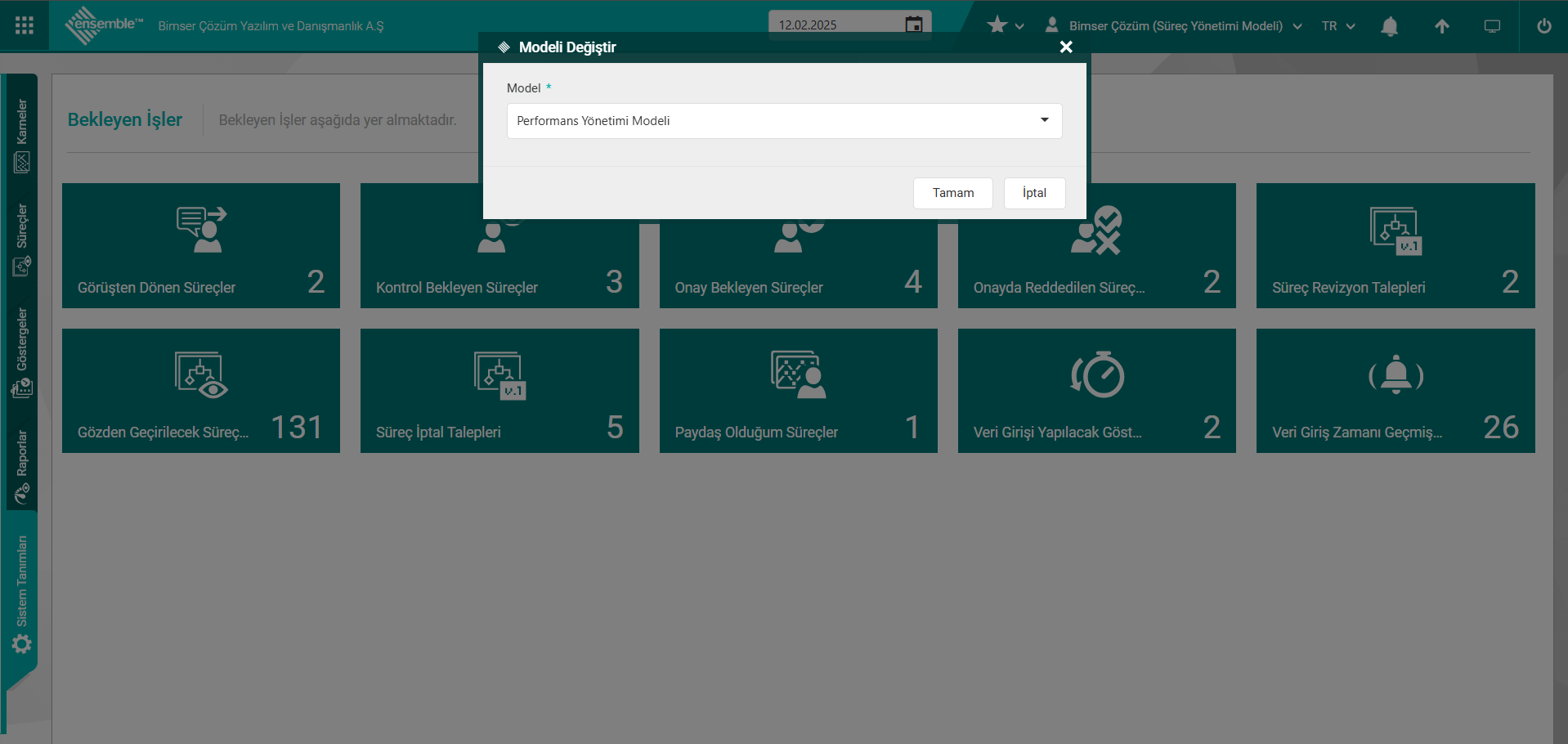
Model ekranında model seçim işleminden sonra “Tamam” butonu tıklanarak model değiştirme işlemi yapılır.
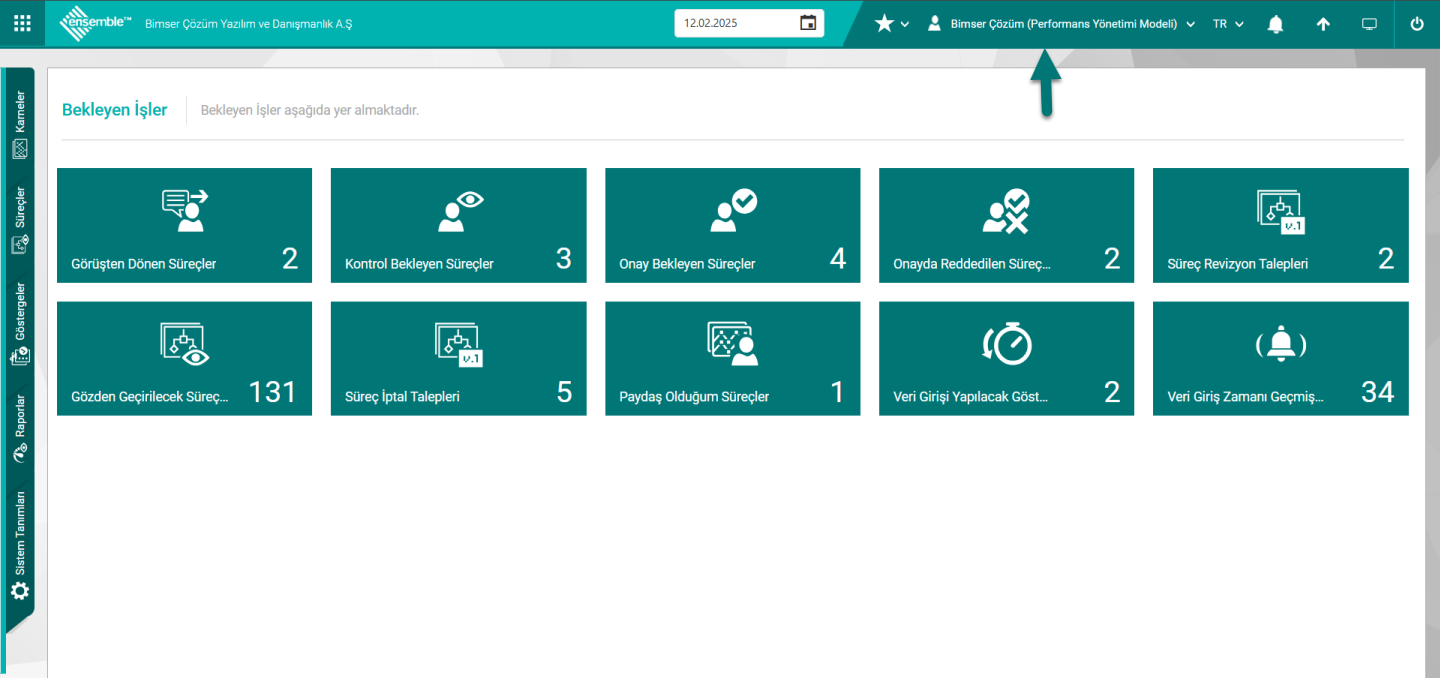
Başkasının Adına Giriş: Ensemble Süreç Yönetimi programında açılan personel listesinden seçim işlemi yapılarak seçim işlemi yapılan kullanıcının local adresine giriş yapılır. Giriş yapılan kullanıcının adresinde “Kendi Hesabıma Geri Dön” seçeneği tıklanarak tekrar kullanıcı kendi hesabına dönme işlemi yapar.
Bu işlemin yapılması için Süreç Yönetimi modülünde kullanıcı adının bulunduğu kısımda açılır liste tıklanarak açılan listede “Başkası Adına Giriş” seçeneği tıklanılır.
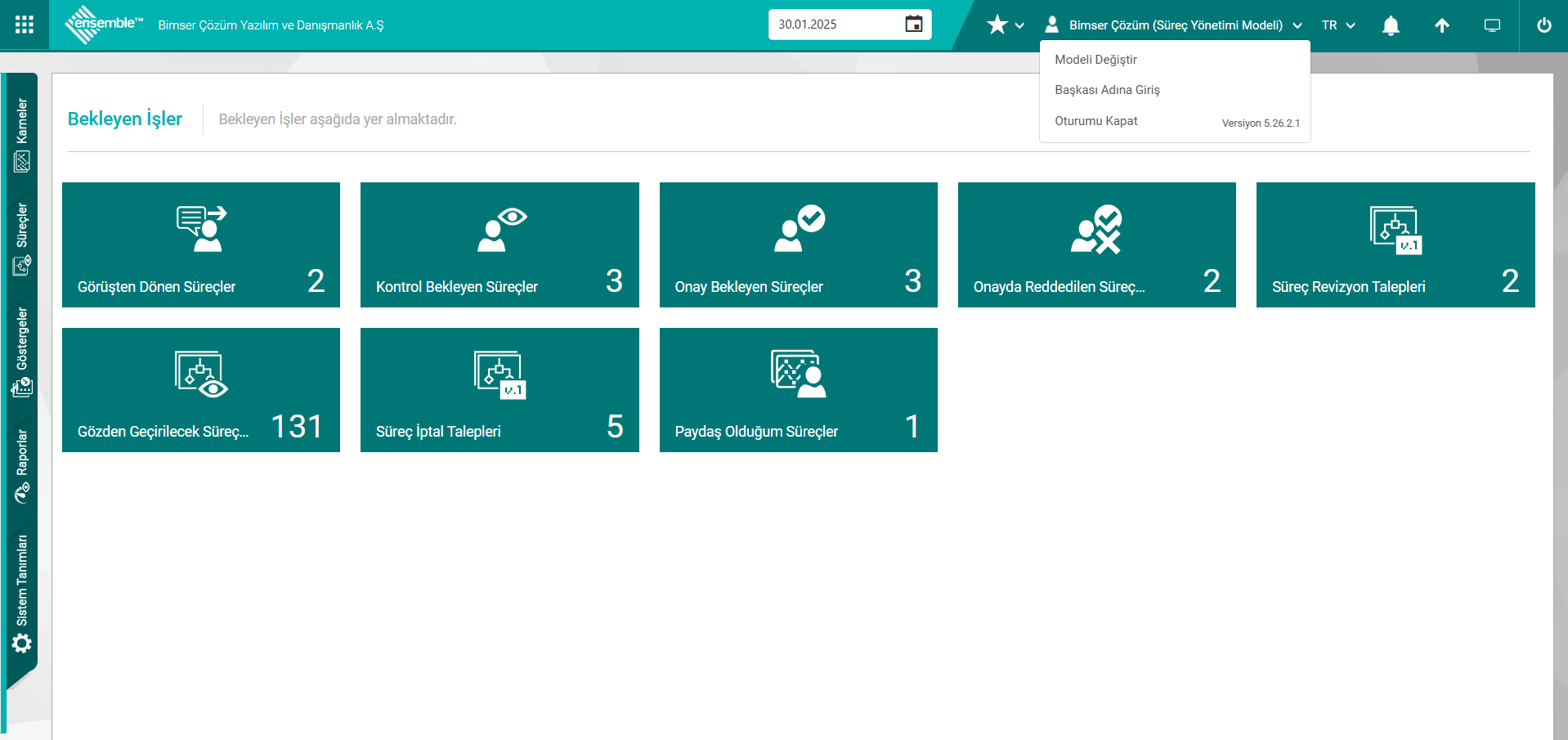
Açılan “Başkası Adına Giriş” ekranında Aktif Kullanıcılar listesinden hesabına giriş yapılacak kullanıcı seçilir.
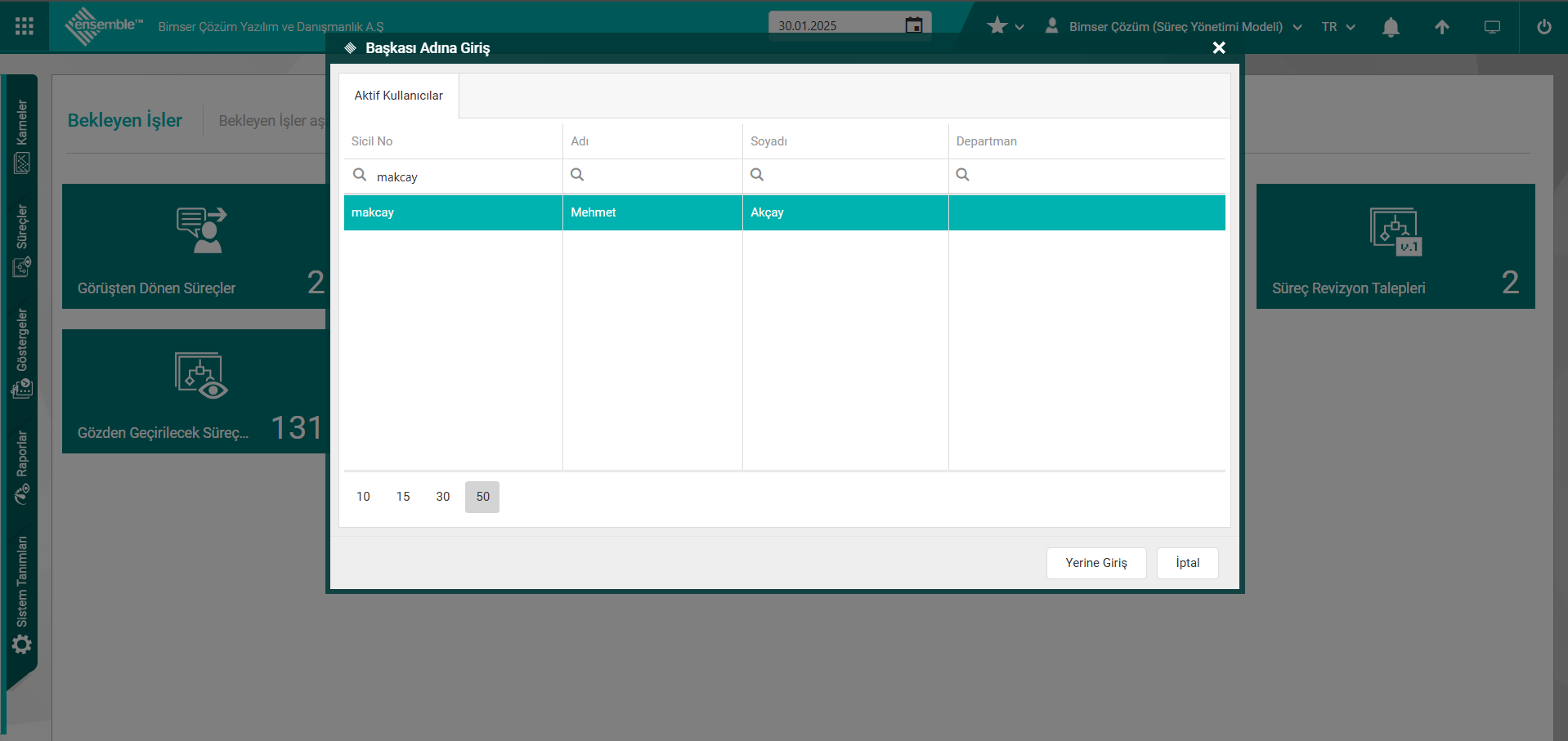
Açılan ekranda kullanıcı seçim işleminden sonra 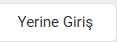 butonu tıklanılarak seçilen kullanıcının Ensemble hesabına giriş işlemi yapılır.
butonu tıklanılarak seçilen kullanıcının Ensemble hesabına giriş işlemi yapılır.
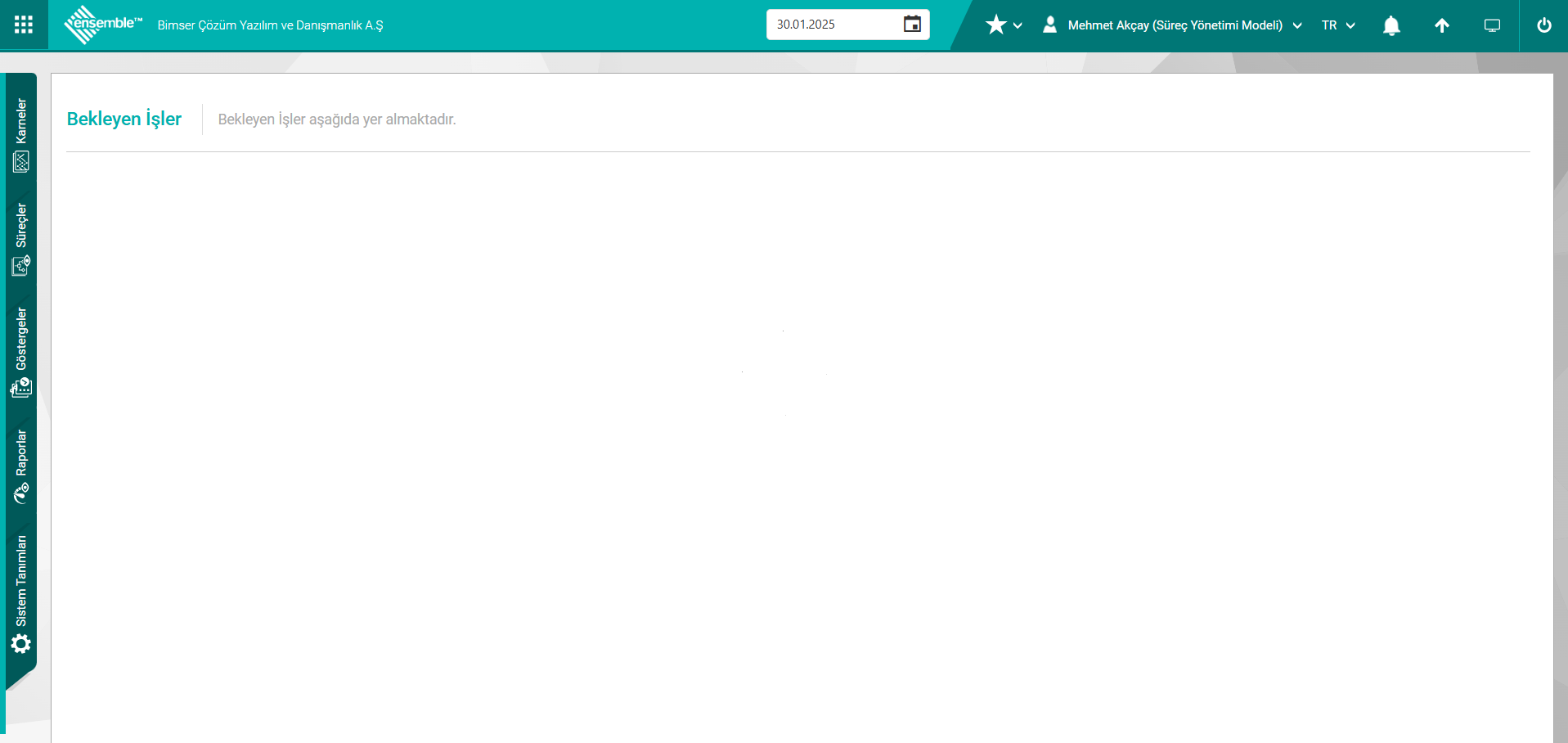
Kullanıcı Adının bulunduğu kısımda açılır liste tıklanarak açılan seçeneklerden “Kendi Hesabıma Geri Dön” seçeneği tıklanarak kullanıcının kendi hesabına dönme işlemi yapılır.
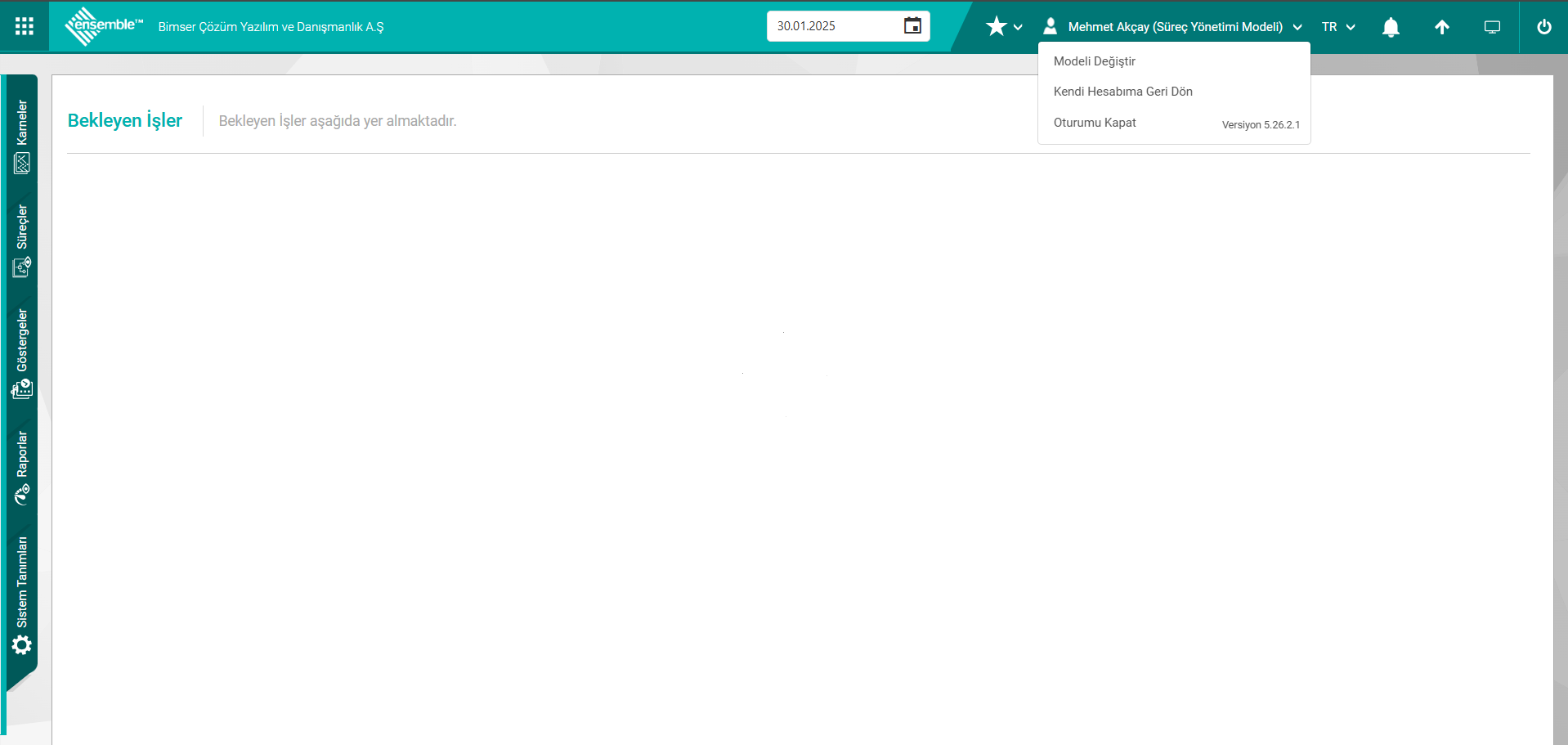
Oturum Kapat:Ensemble Süreç Yönetimi oturumunun kapatma işlemi yapılır.
Ensemble Süreç Yönetimi Menü Çubuğu
Ensemble Süreç yönetimden süreç adım tipleri, bağlantılar, süreçler, dokümanlar gibi sistem tanımlarının tanımlama işlemin yapıldığı, sistemde Tanımlı raporların, göstergeler, süreçlerin ve karnelerin listesine ulaşılıp, görüntülendiği kısımdır.
Bunlar;
1.Sistem Tanımları: Süreç Yönetimi, Performans Yönetimi, Araçlar,Kullanıcılar ve Sistem gibi Ensemble uygulaması kapsamında kısımların yer aldığı sekmedir.
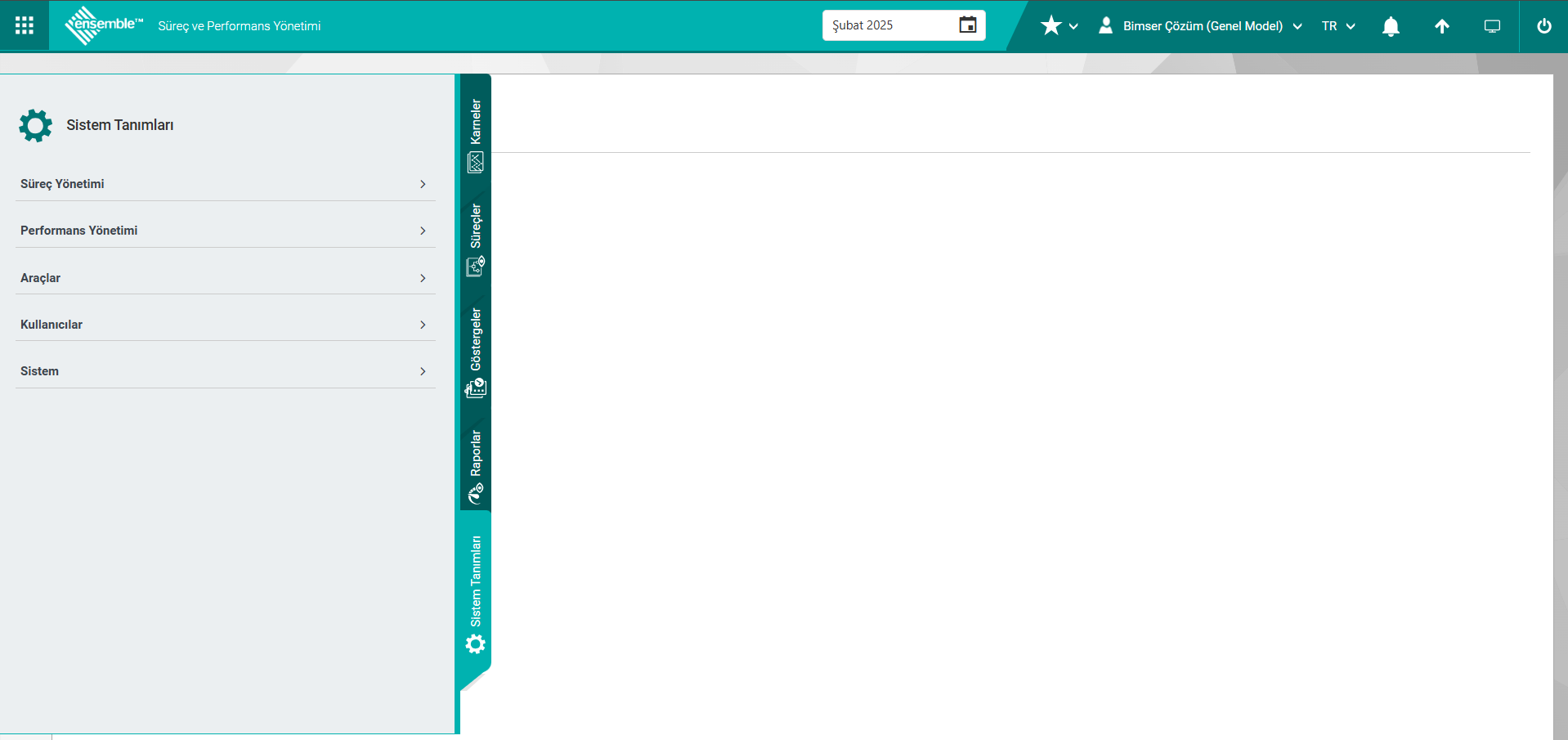
2.Raporlar: Ensemble Süreç Yönetim uygulamasında Süreç ve Performans modüllerine ait raporların listelendiği sekmedir.
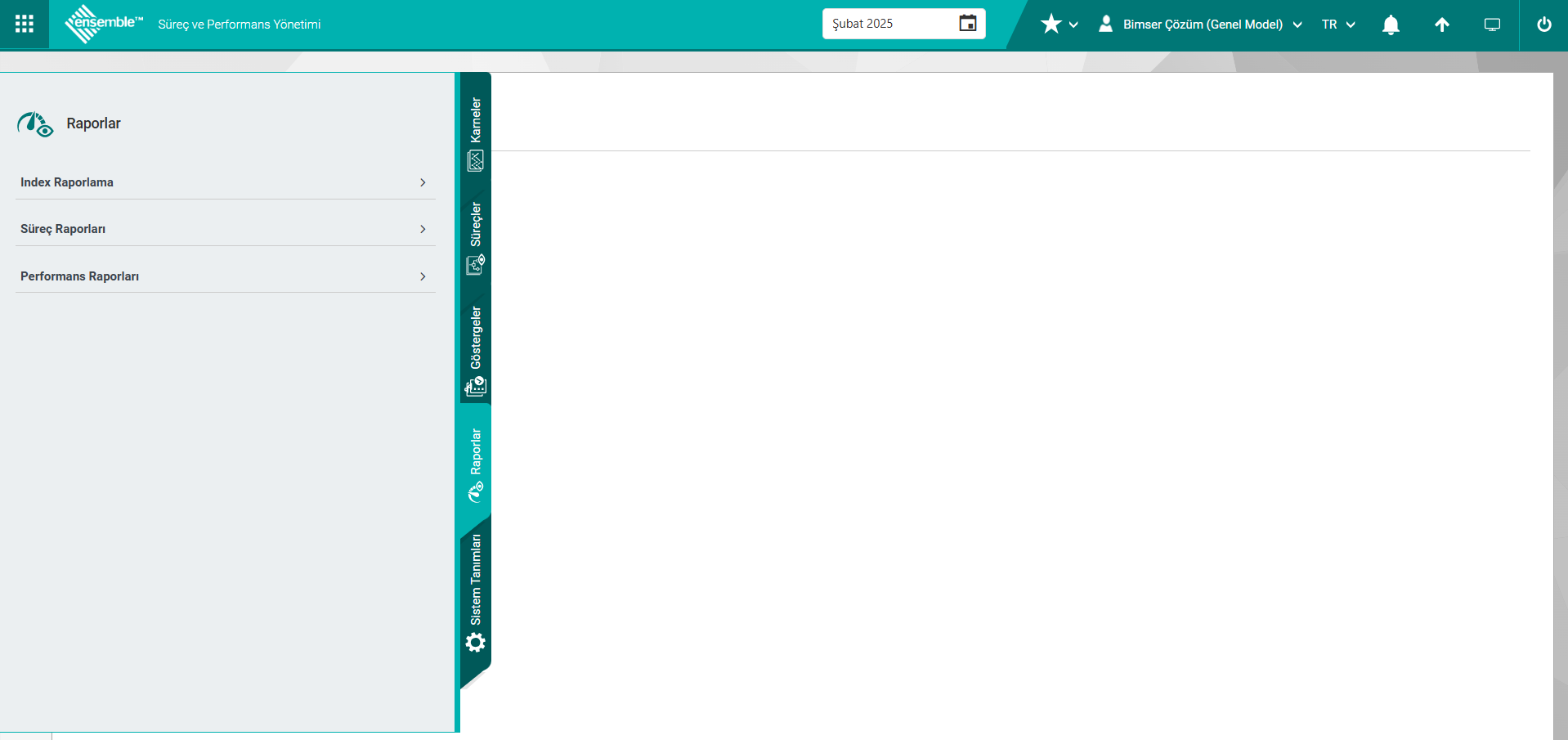
3.Göstergeler: Ensemble Performans Yönetiminde sistemde Tanımlı göstergelerin listesinin görüntülendiği sekmedir.
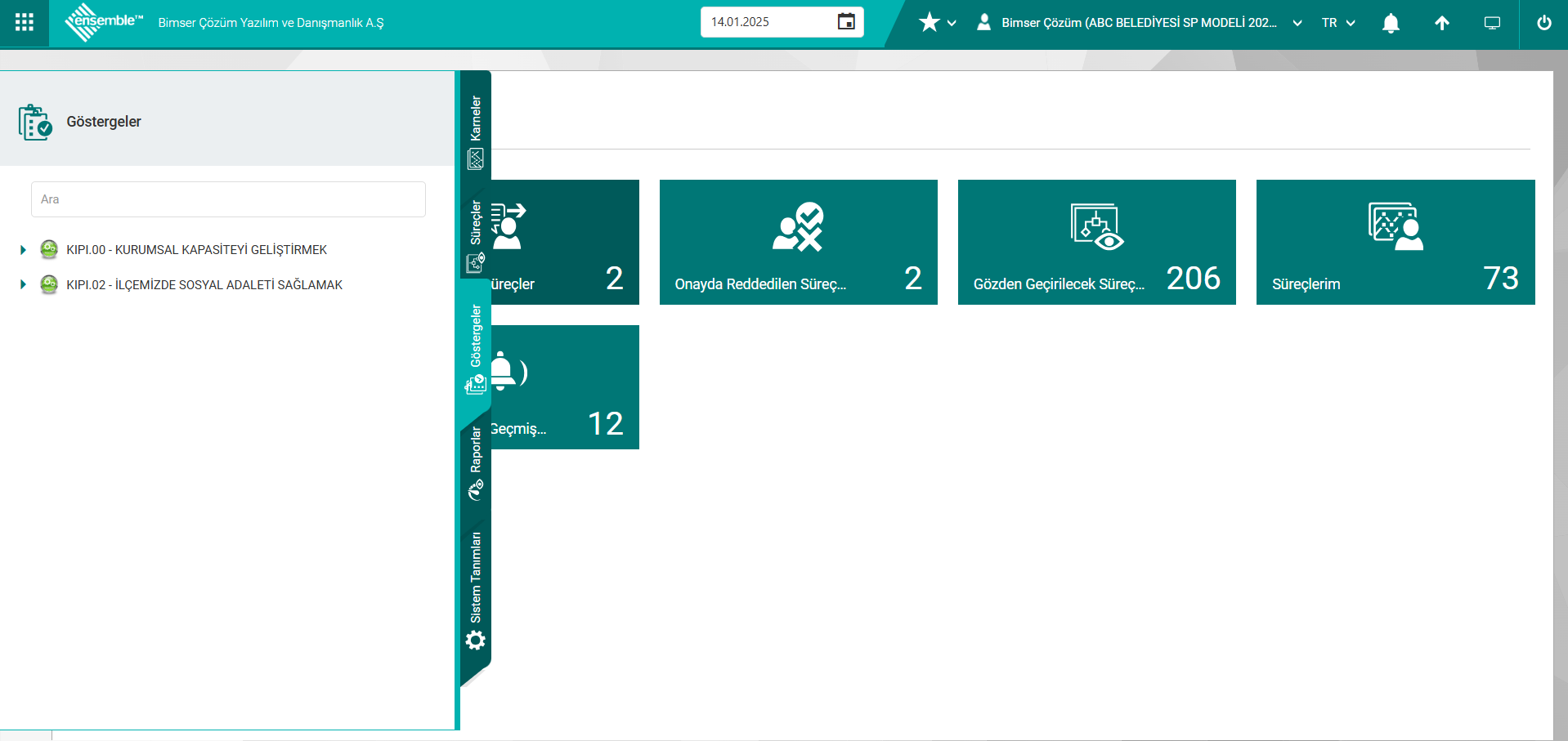
4.Süreçler: Ensemble Süreç Yönetimde sistemde kayıtlı süreçlerin yer aldığı sekmedir.
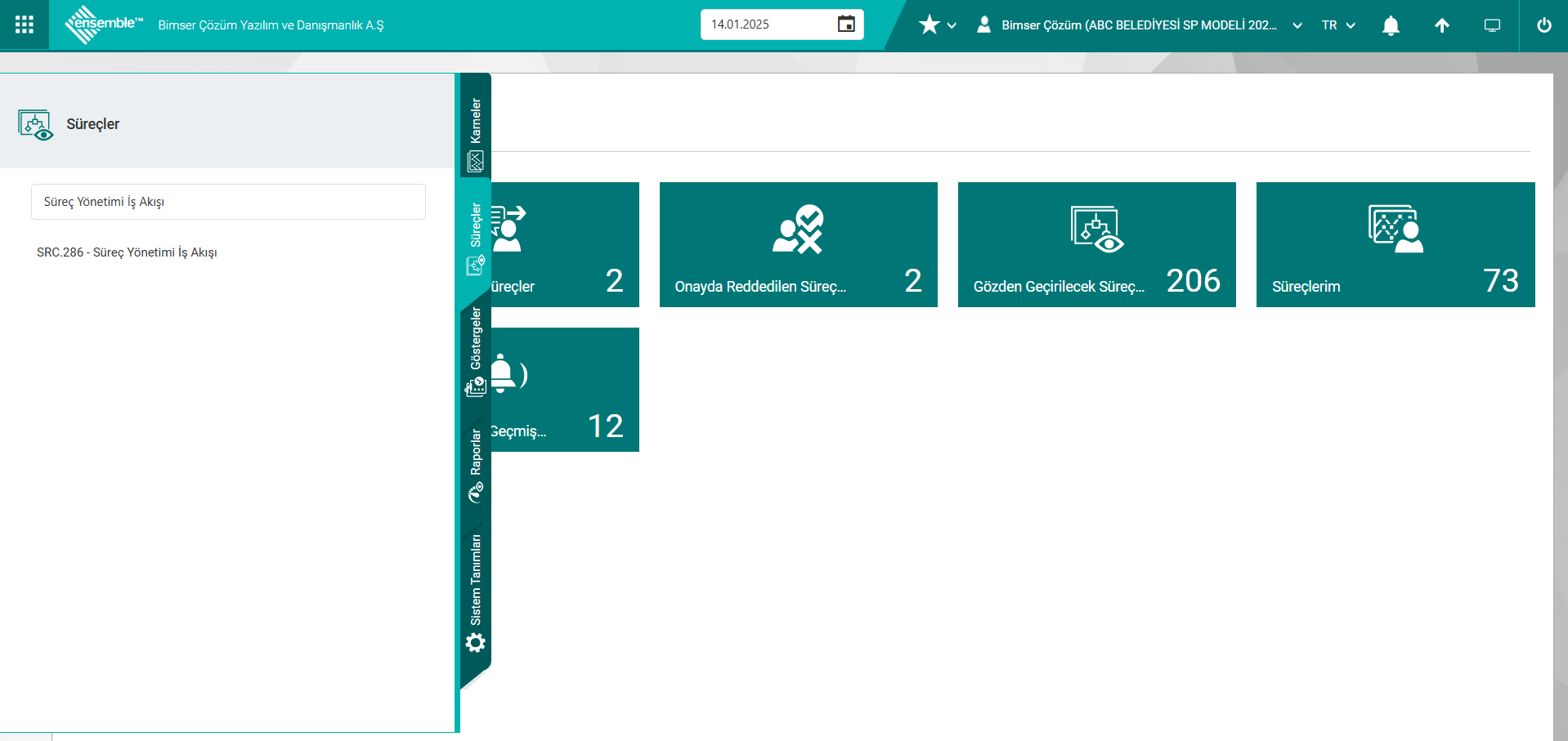
Süreç Yönetim parametrelerinde “Süreçler menüsünde ilişkili olduğum süreçler bilgisi kullanılsın mı?” parametresi ile ilgili check box işaretlenerek parametre aktif edilir.
Sistem Tanımları/ Sistem/ Sistem Parametreleri/ Genel/Kullanım Özellikleri

Süreçler menüsünde ek olarak kullanıcının ilişkili süreçler bilgisi bu menüde görüntülenir. Kullanıcının “Yetkin olan Süreçler”, Bilgilendirmede Olduğu Süreçler” ve “Onay verdiği Süreçler” bilgisi ek olarak Süreçler menüsünde görüntülenir.
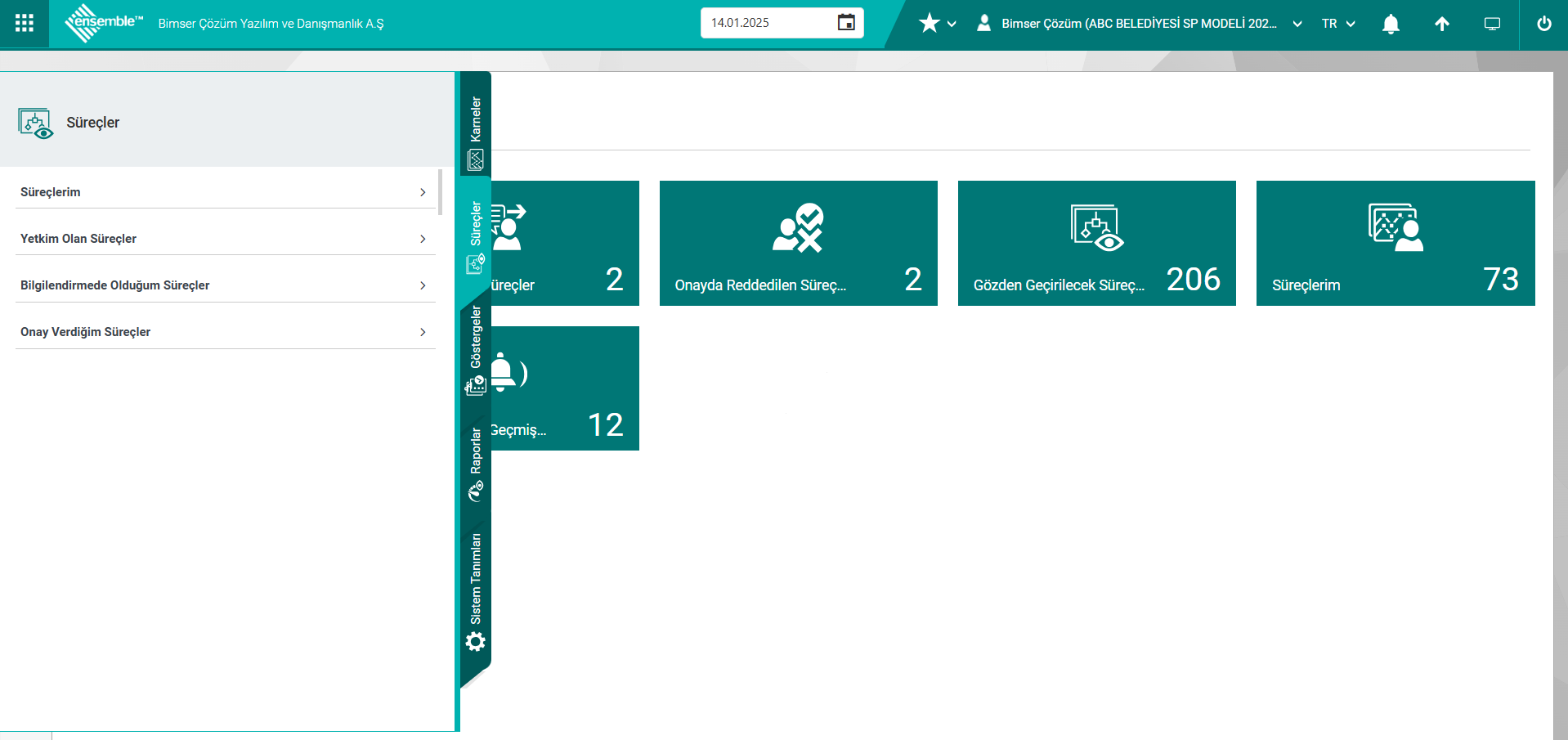
5.Karneler: Ensemble Sisteminde Balanced Score Card Modülüne ait karnelerin bulunduğu sekmedir.
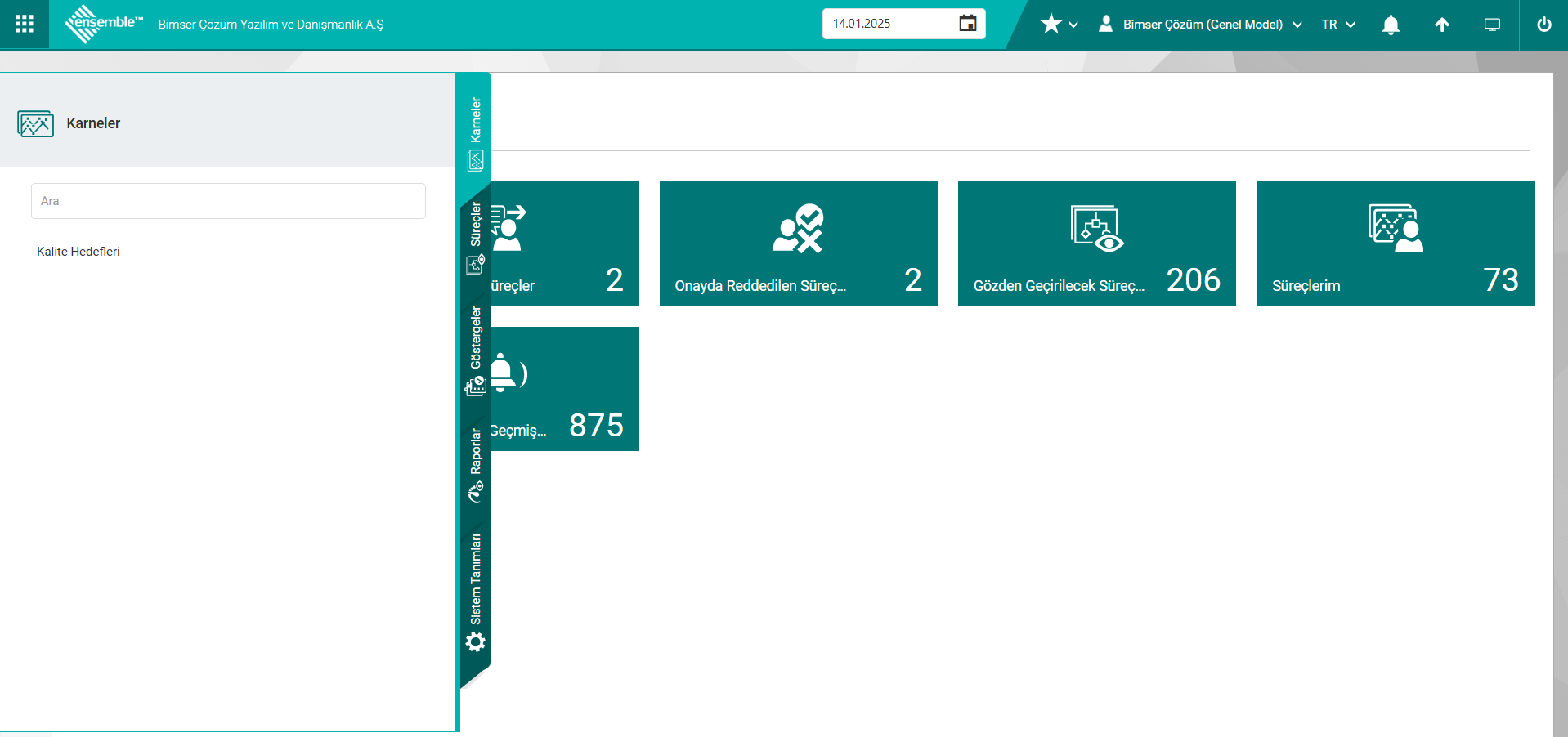
Sistem Tanımları
Ensemble Süreç Yönetimde Süreç Yönetimi, Performans Yönetimi ve Ensemble Balanced Scorecard uygulamaların alt yapısının oluşturacak işlemleri yapıldığı menülerin bulunduğu sekmelerin yer aldığı sekmeklerdir. Bu sekmeler;
Süreç Yönetimi
Süreç yönetimi modülüne ait tüm sistemsel tanımlarının yapıldığı sekmedir. Bu sekmede süreç tanımlama işlemi yapılır. Ana süreç, alt süreç ve detay süreçlerin tanımlama işlemi yapılarak ve ana süreçe bağlı alt süreçlerin tanımlanarak süreç hiyarşinin oluşturma işlemi yapılır. Süreç ilgili doküman, girdi/çıktı, kaynaklar, kontroller gibi süreç bileşenlerin tanımlama işlemi yapılır. Süreç Yönetim sekmesi menülerden oluşmaktadır. Başlıca menüler Süreç Adım Tipleri, Süreçler, Bağlantılar, Dokümanlar, Girdi Çıktı, Kaynaklar, Kontroller, Organizasyonlar, Yetkinlikler, Kontroller, Mevzuatlar, Bulgu Tipleri ve Profilerdir.
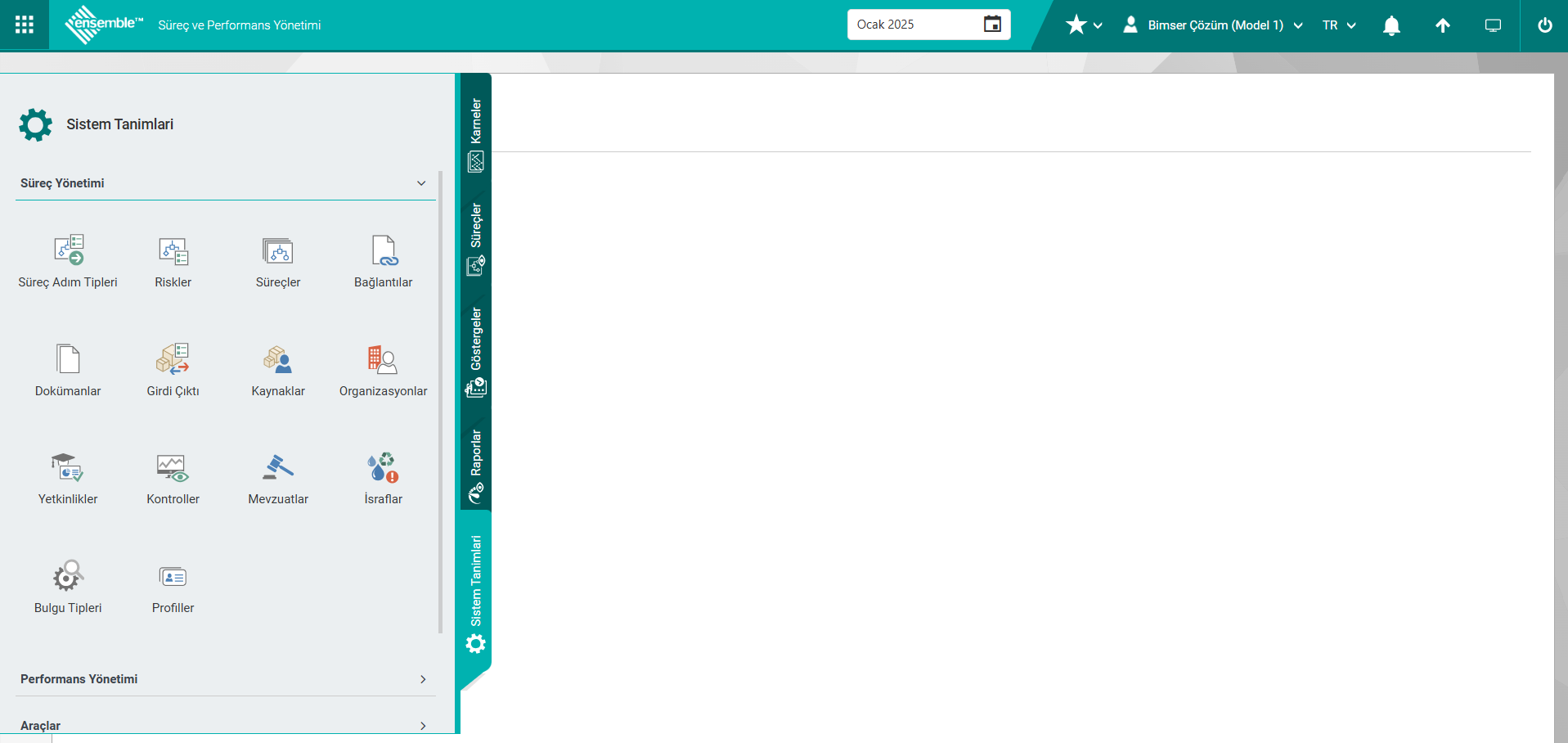
Performans Yönetimi
Performans uygulamasında tanımlanması zorunlu olan ögelerden modellerin tanımlama işleminin yapıldığı, uygulamada kullanılacak olan metedolojiye göre tanımlanacak element tiplerinin belirlendiği, belirlenen bu element tipleri olan butonlara bağlı olarak göstergelerin yani KPI tanımlama işlemin yapıldığı, sistemde yapılacak bütün hesaplamalar için doğru kurgu yapılması için değerlendirme metodlarının tanımlanması ve KPI’ lar (Ağırlık Elementi) ile bağlantısının kurulması, tanımlanan ağırlık elementleri KPI’ların alt yapıda Tanımlı ölçüm yerleri ile ilişkisi kurularak veri giriş işlemleri yapıldığı sekmedir. Performans Yönetimi sekmesi menülerden oluşmaktadır. Başlıca menüleri Model, Gösterge Tipi, Element Tipi, Element, Birim, Ölçüm Yeri Tipi, Ölçüm Yeri, Aralık Ailesi, Dönem Kırımları, Dönem, Veri Giriş, Gösterge-Ölçüm Yeri Verileri ve Değerlendirme Metotlarıdır.
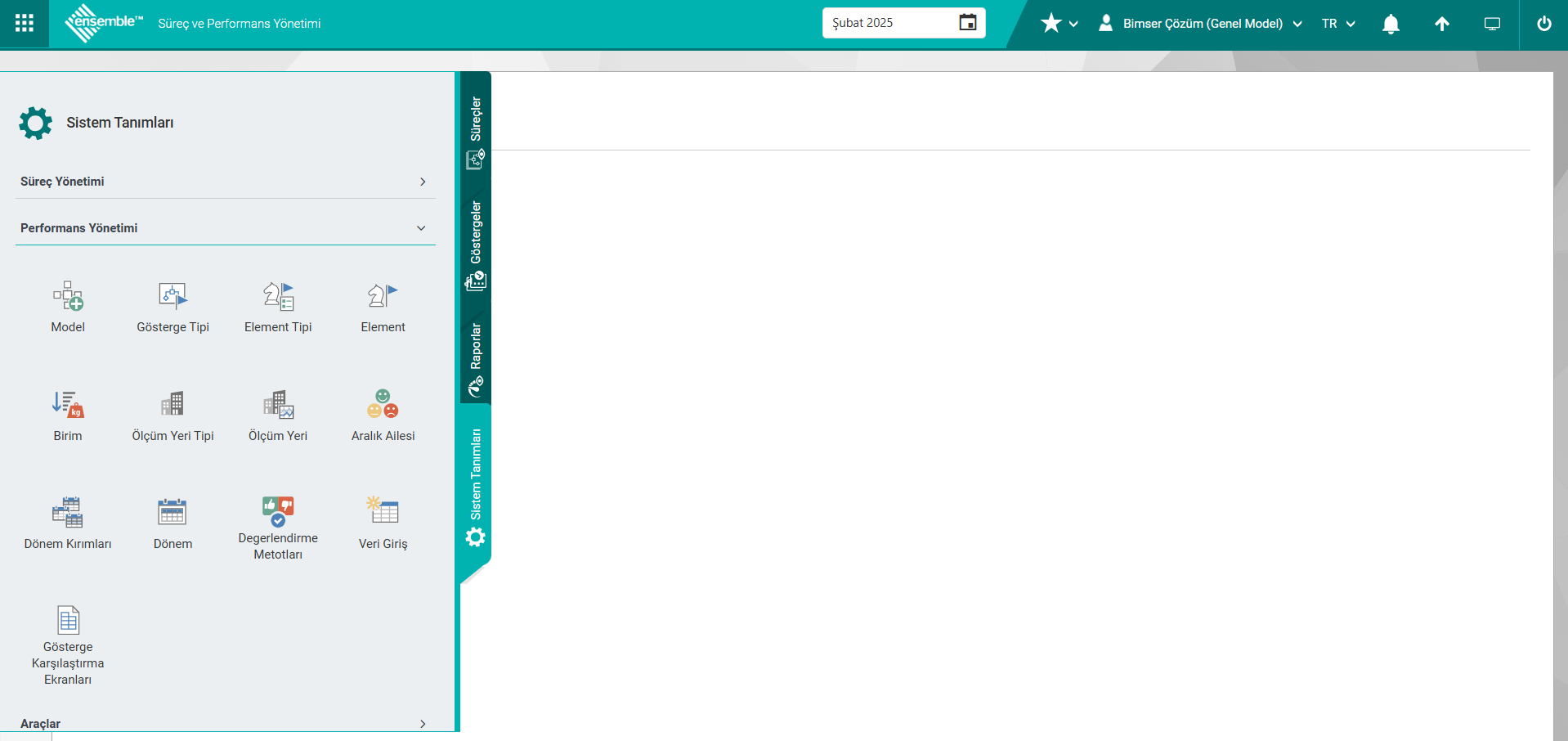
Ensemble Balanced Scorecard
Kurumsal karne ve Performans yönetimi amacıyla geliştirilmiş bir uygulamadır. Performans Yönetimi ek olarak Skor Kart (Karneler) menüsü bulunmaktadır. Açılan Karneler menüsünde karne tanımlama işlemi yapılarak sistemde Tanımlı göstergeler ile igili Gösterge-Karne İlişkisi kurulur.
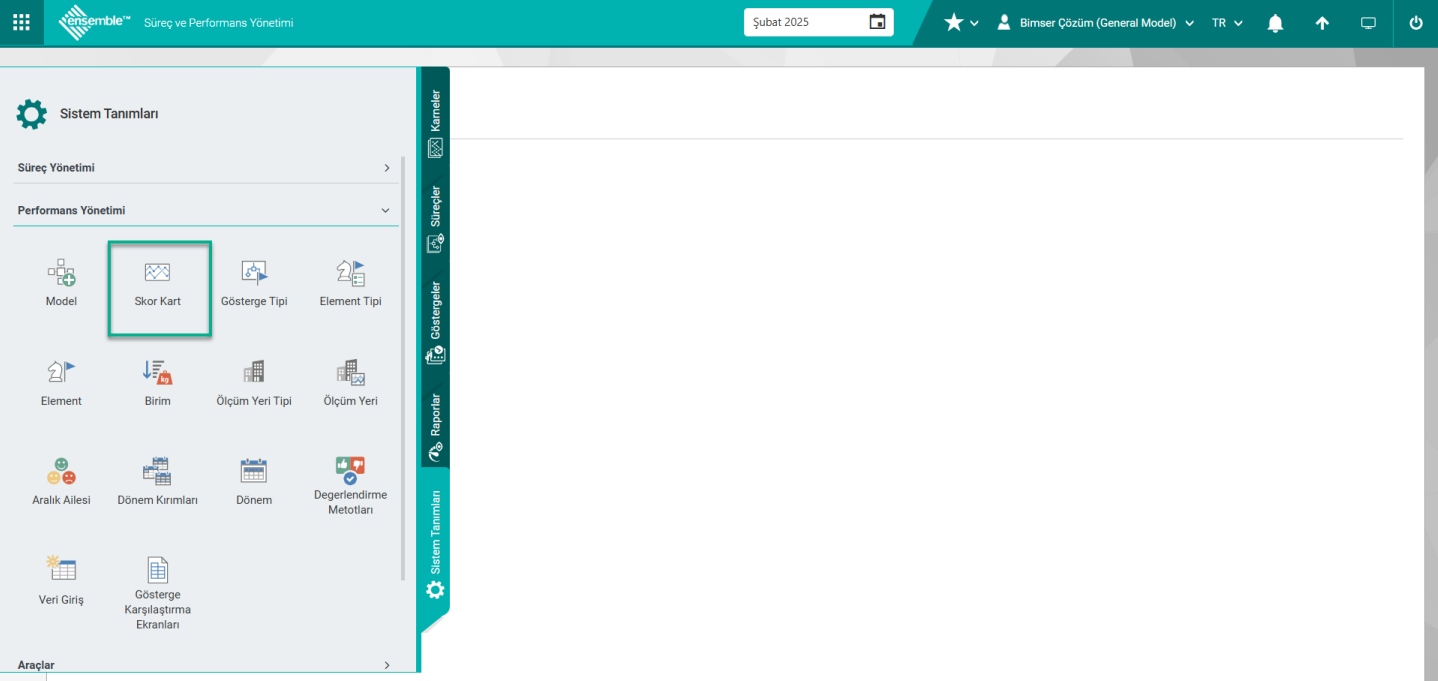
Araçlar
Ensemble Süreç Yönetimde kullanılan yardımcı araçların bulunduğu sekmedir. Bu araçlar, Süreç Adım Detayı İçe Aktarım, Toplu Süreç Modeli Aktarma, Personel Yetki Kopyalama, Süreç Detayı İçe Aktarım, Toplu Süreç Kartı Aktarımı, Toplu Süreç Gözden Geçirme, Personel Görev Aktarımı, Süreç Sahibi Transferi ve Son İşlem Yapılan Süreçlerdir. Bu araçlarda Performans Yönetimi uygulamasından Personel Yetki Kopyalama ve Personel Görev Aktarımı menüleri kullanılmaktadır.
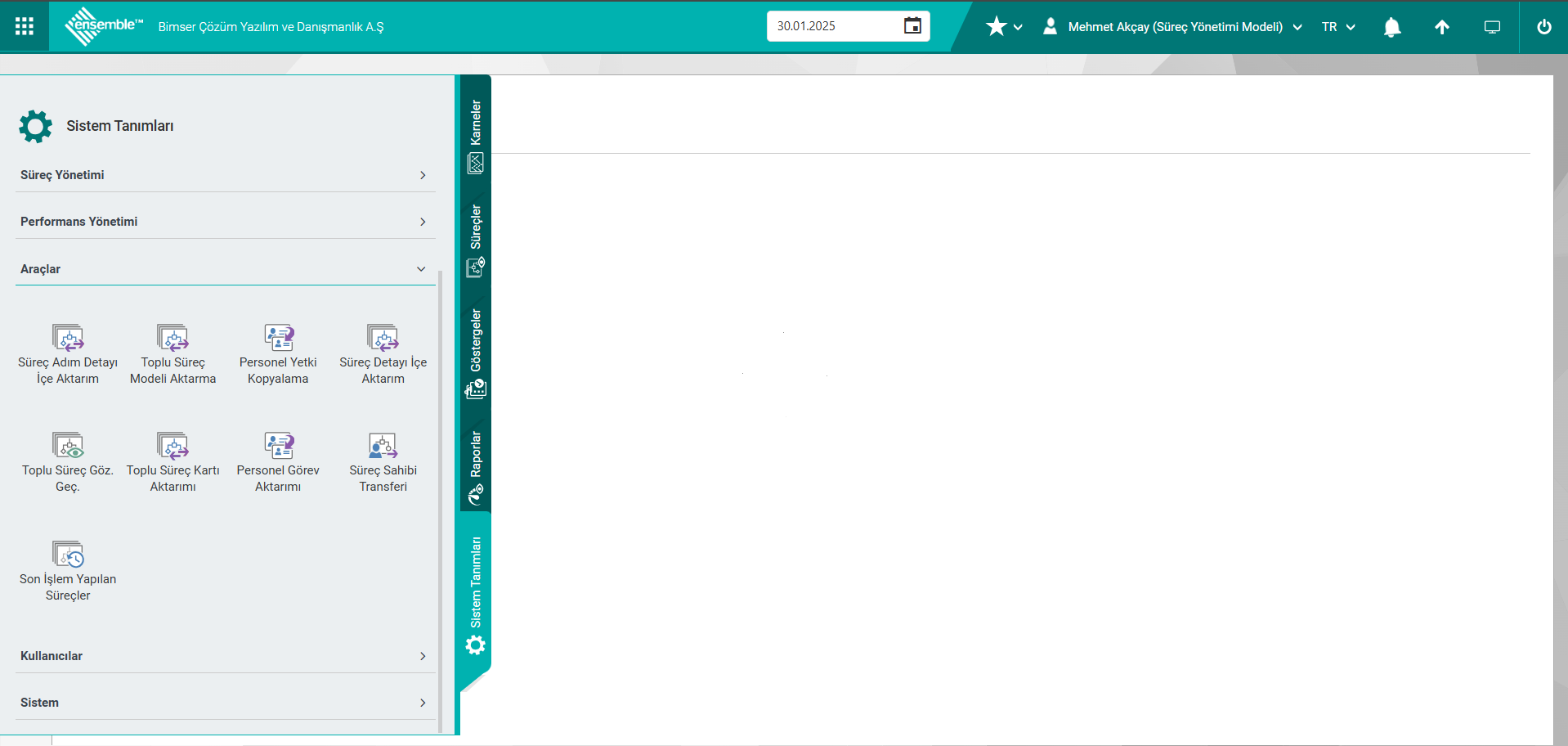
Kullanıcılar
Ensemble Süreç Yönetimde kullanıcılarının hangi menüleri kullanabileceğinin (görebileceğinin) ve kullanıcıların hangi BSC modeline erişebileceğinin tanımlandığı menülerdir. İzin Grupları ve Model-Kullanıcı İlişkileri menüleridir.
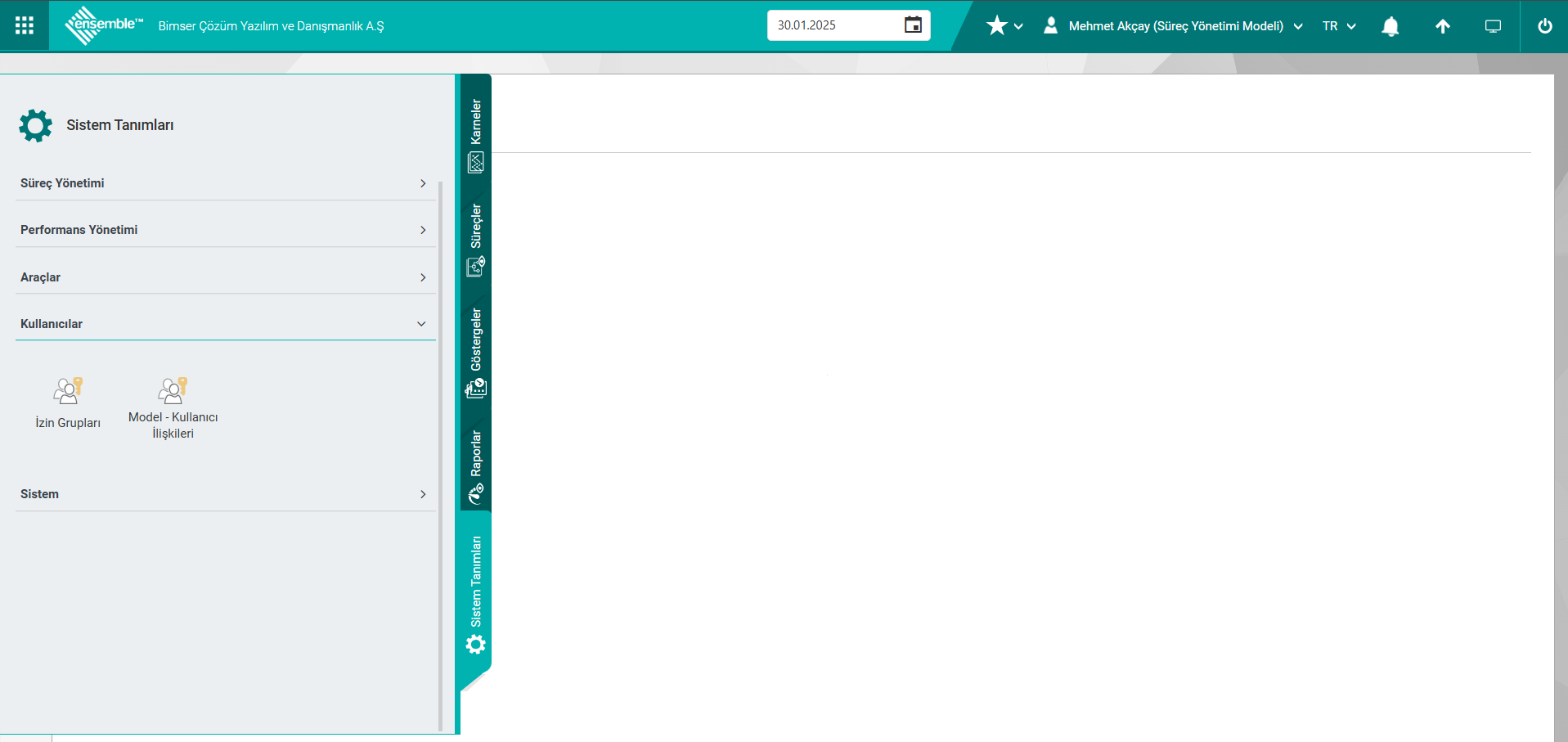
Sistem
Tüm Ensemble sisteminin altyapısını oluşturan Sistem Parametreleri, Ek nitelikler, Eba Sorgu İşlemleri ve Dil Ayarlarının tanımlandığı menüleri kapsayan sekmedir.
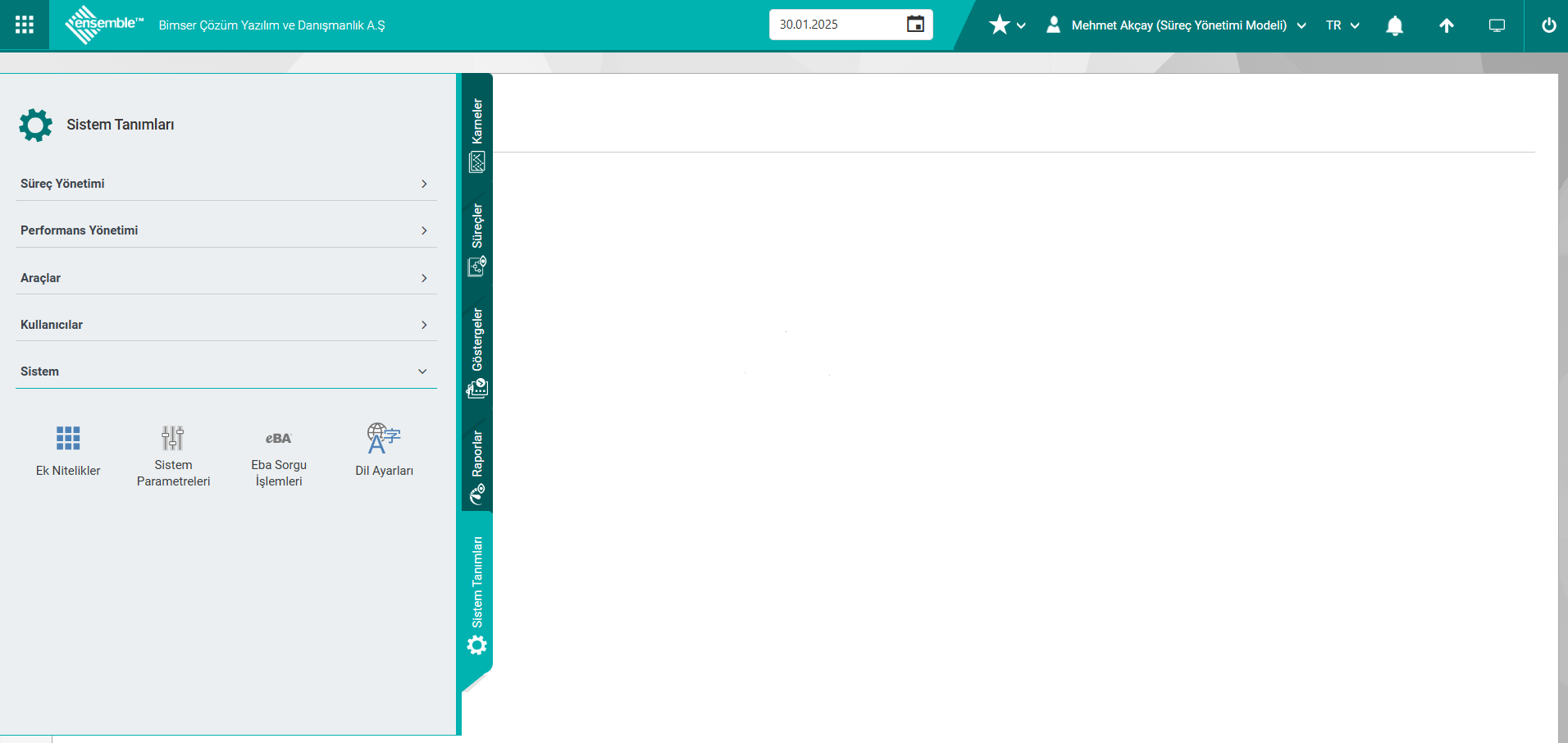
5.1. Performans Yönetimi Menüleri
Menü Adı: Sistem Tanımları/ PerformansYönetimi
Performans Yönetimi sekmesi, aşağıdaki menülerden oluşmaktadır: Model, Skor Kart, Gösterge Tipi, Element Tipi, Element, Birim, Ölçüm Yeri Tipi, Ölçüm Yerleri, Aralık Ailesi, Dönem Kırımları, Dönem, Değerlendirme Metotları, Veri Giriş ve Gösterge Karşılaştırma Ekranları.
Model menüsünde, performans yönetiminde kullanılacak modellerin tanımlanması yapılır. Element Tipi menüsünde ise, göstergeler (KPI) için kullanılacak butonların tanımlaması gerçekleştirilir. Tanımlanan bu butonlar, Element menüsünde görüntülenir ve burada KPI (gösterge) tanımlama işlemi yapılır. Gösterge Tipi menüsü, göstergelerin sembol ve ikon bazında kategorize edilmesi için kullanılır.
Uygulama içerisinde tanımlanan göstergelerin ölçümlenmesinde kullanılacak birimlerin tanımlaması Birim menüsünde yapılır. Göstergelerin birden fazla noktada veya boyutta ölçülmesi Ölçüm Yerleri menüsünde gerçekleştirilir; bu ölçüm yerlerinin gruplandırılması ise Ölçüm Yeri Tipi menüsünde yapılır.
Element tanımlama ekranında, göstergeler ile ölçüm yerleri ilişkilendirilir ve veri giriş işlemleri Veri Giriş menüsünde yapılır. Performans Yönetiminde veri giriş işlemi için akış Tanımlı ise, veri girişleri onay akışındaki ilgili kullanıcıya gönderilir. Akış Tanımlı olmadığında ise veri girişleri doğrudan Veri Giriş menüsünde, onaya gitmeden yapılır.
Son olarak, Skor Kart menüsünde karne tanımlama işlemi yapıldıktan sonra, veri girişi yapılan göstergeler ile skor kart göstergeleri ilişkilendirilir ve böylece kurumların karne oluşturma işlemi tamamlanır.
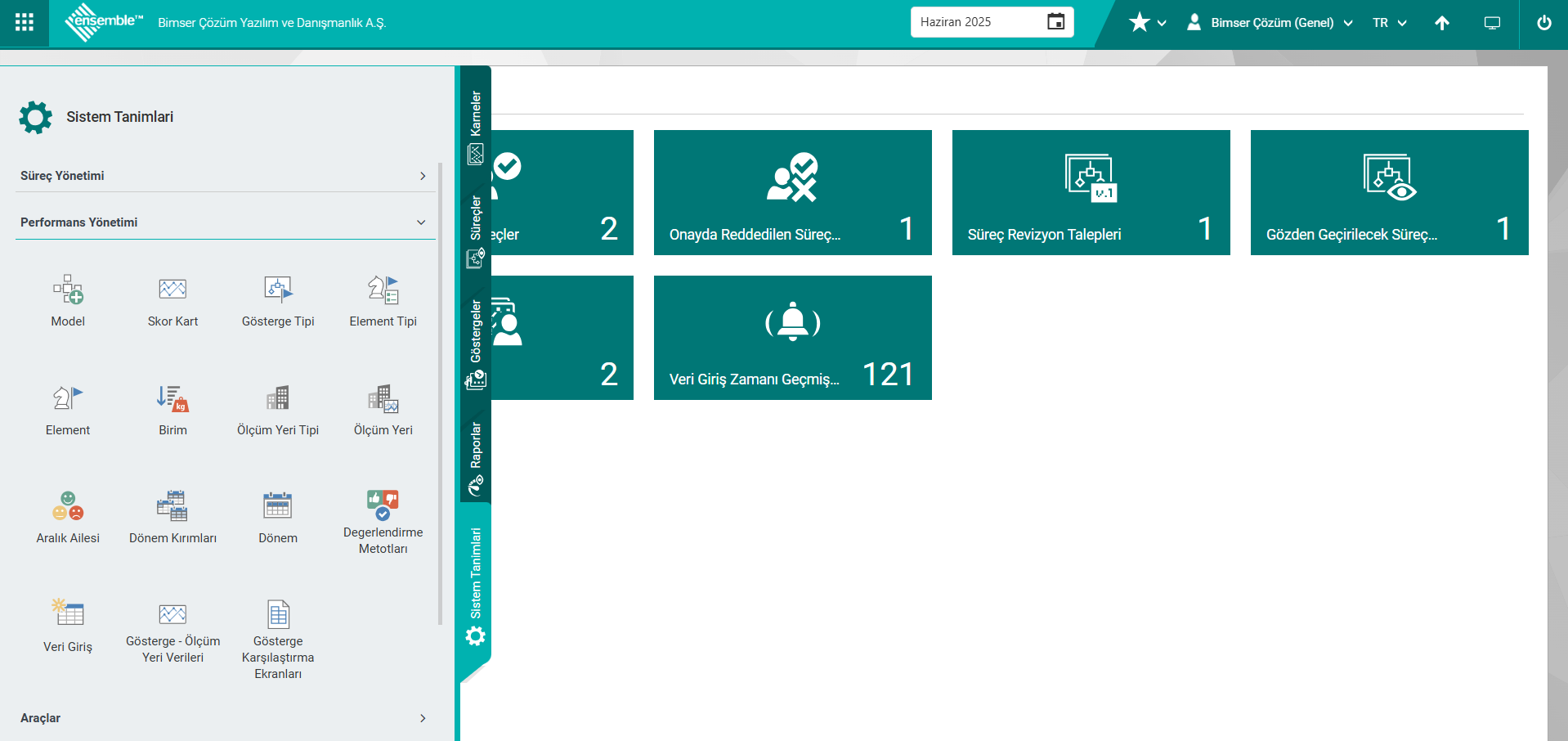
5.1.1. Model Tanımlama
Menü Adı: Sistem Tanımları/ PerformansYönetimi/Model
Model tanımlama işlemin yapıldığı menüdür. Model Tanımları, BSC uygulamasında tanımlanması zorunlu olan ögelerden biridir. Modeller, uygulamada yer alan elementlerin ve karnelerin bağlı bulunduğu yapılardır. Farklı modeller tanımlanarak farklı bakış açılarıyla ve stratejik planlarla uyumlu karneler oluşturup raporlanabilmektedir.
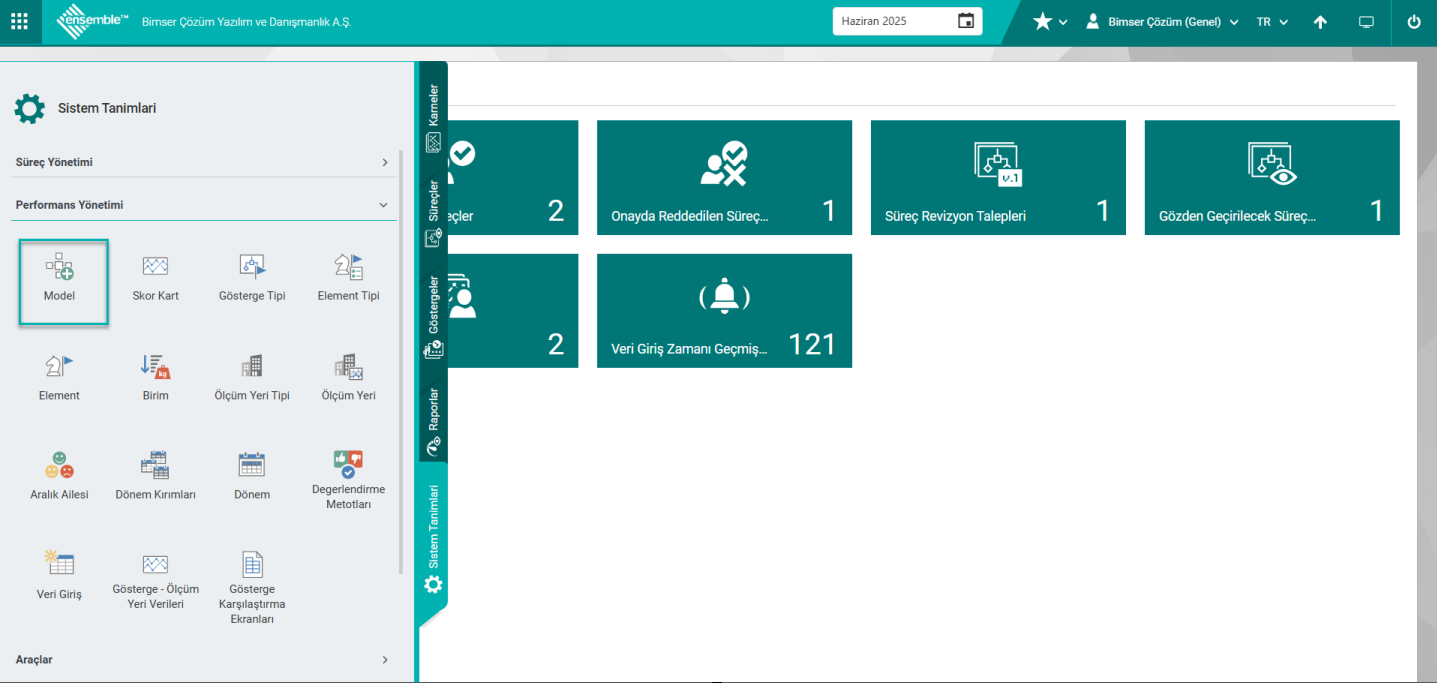
Sistem Tanımları/ Performans Yönetimi/Model menüsü tıklanarak açılan ekranda Aktif modeller ve Pasif Modeller olmak üzere iki sekme karşımıza çıkar. Aktif modeller sekmesinde durumu “Aktif” statüsündeki modeller ve Pasif Modeller sekmesinde durumu “Pasif” statüsündeki modelller listelenir. 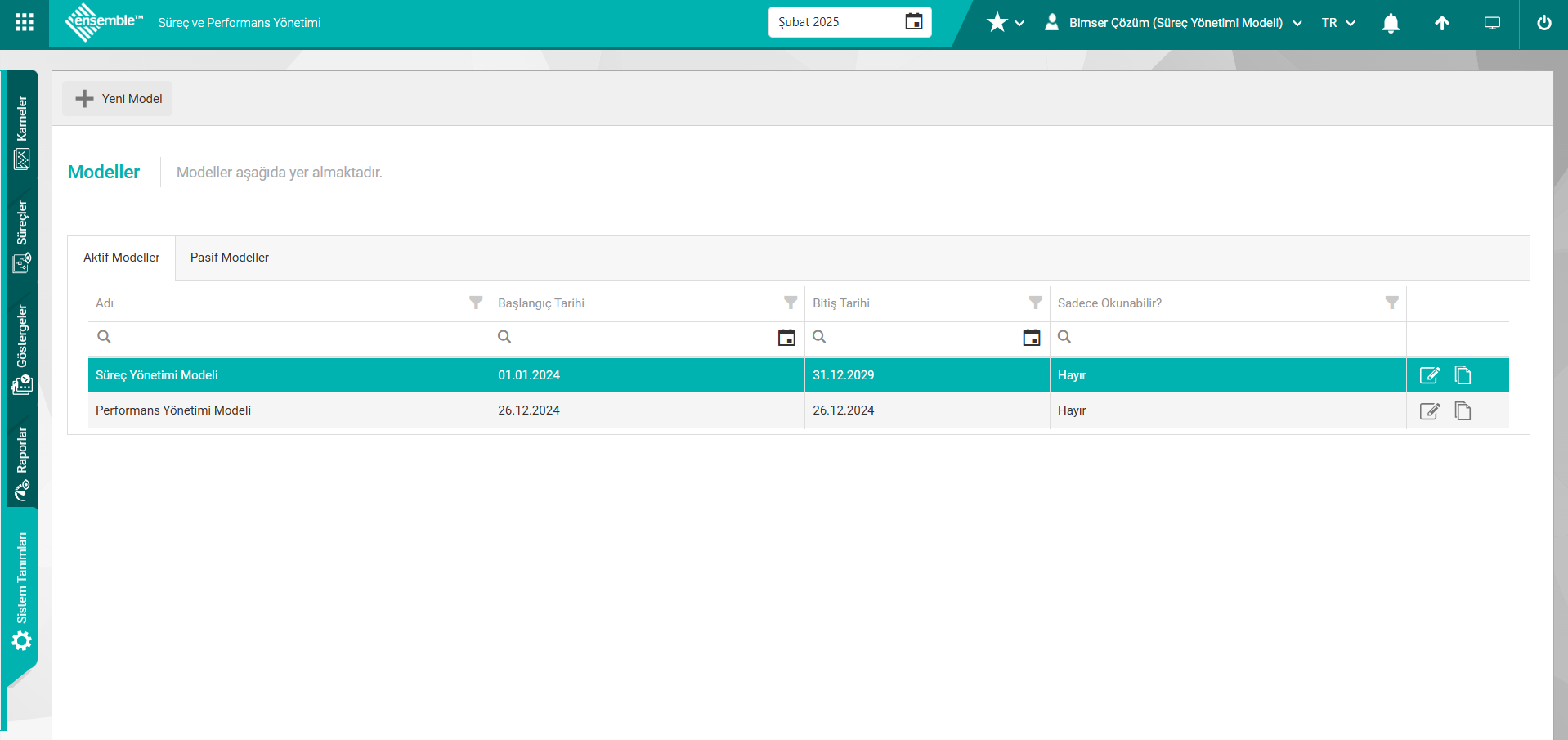
Açılan ekrandaki bulunan butonlar yardımıyla;
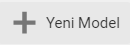 :Yeni Model tanımlamak için kullanılan butondur.
:Yeni Model tanımlamak için kullanılan butondur.
 Düzenle: Tanımlı olan Modeli düzenlemek için kullanılan butondur. Bu buton tıklanıldığında Model Düzenleme ekranı açılır. Modelle ilgili gerekli düzenlemeler bu ekranda yapılır. Tanımlı olan Modelin özellikleri değiştirilebilir.
Düzenle: Tanımlı olan Modeli düzenlemek için kullanılan butondur. Bu buton tıklanıldığında Model Düzenleme ekranı açılır. Modelle ilgili gerekli düzenlemeler bu ekranda yapılır. Tanımlı olan Modelin özellikleri değiştirilebilir.
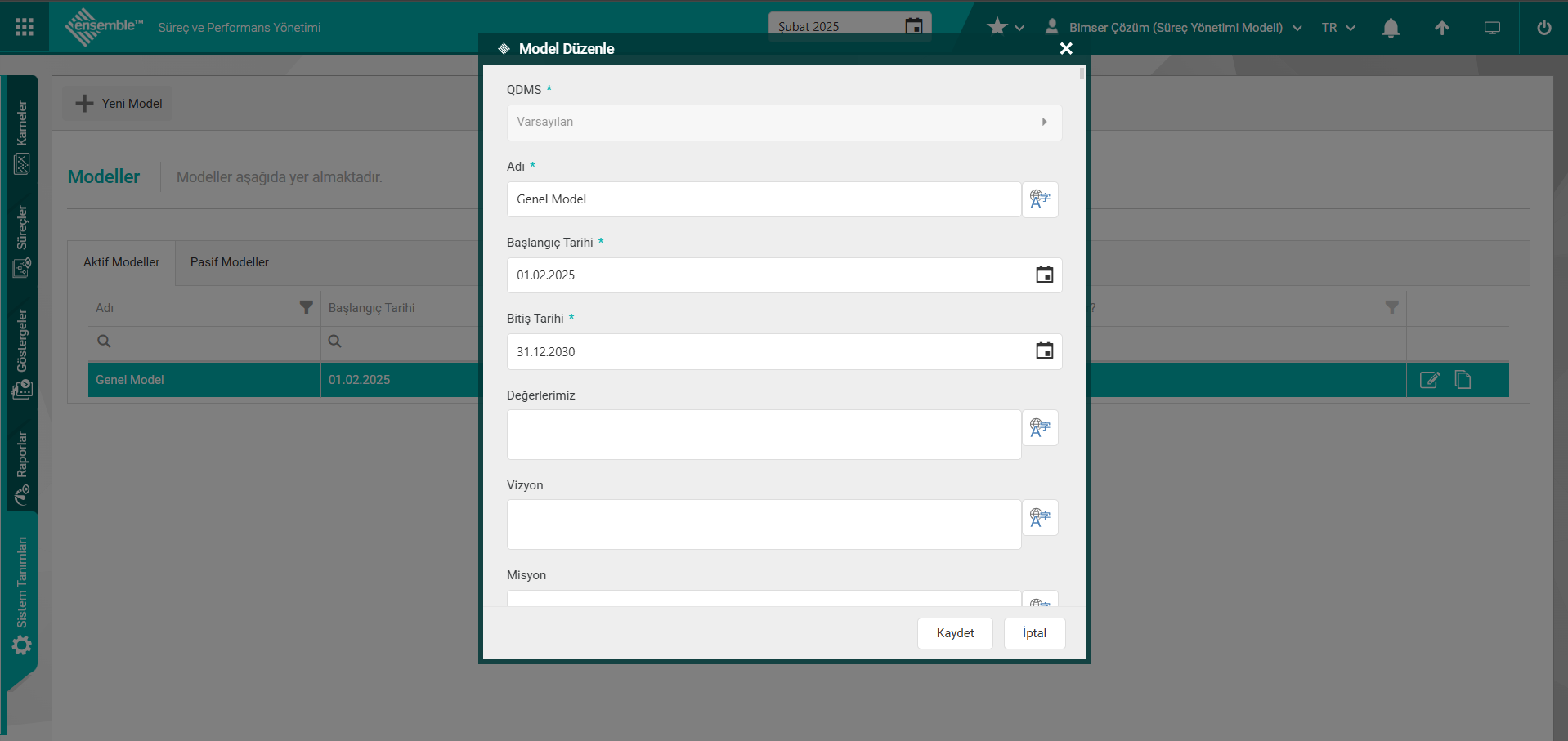
 Kopyala: Tanımlı olan Modeli kopyalamak için kullanılan butondur.
Kopyala: Tanımlı olan Modeli kopyalamak için kullanılan butondur.
Yeni bir Model Tanımlamak için;
Sistem Tanımları/ Performans Yönetimi/Model/ Yeni Model botunu tıklanır.
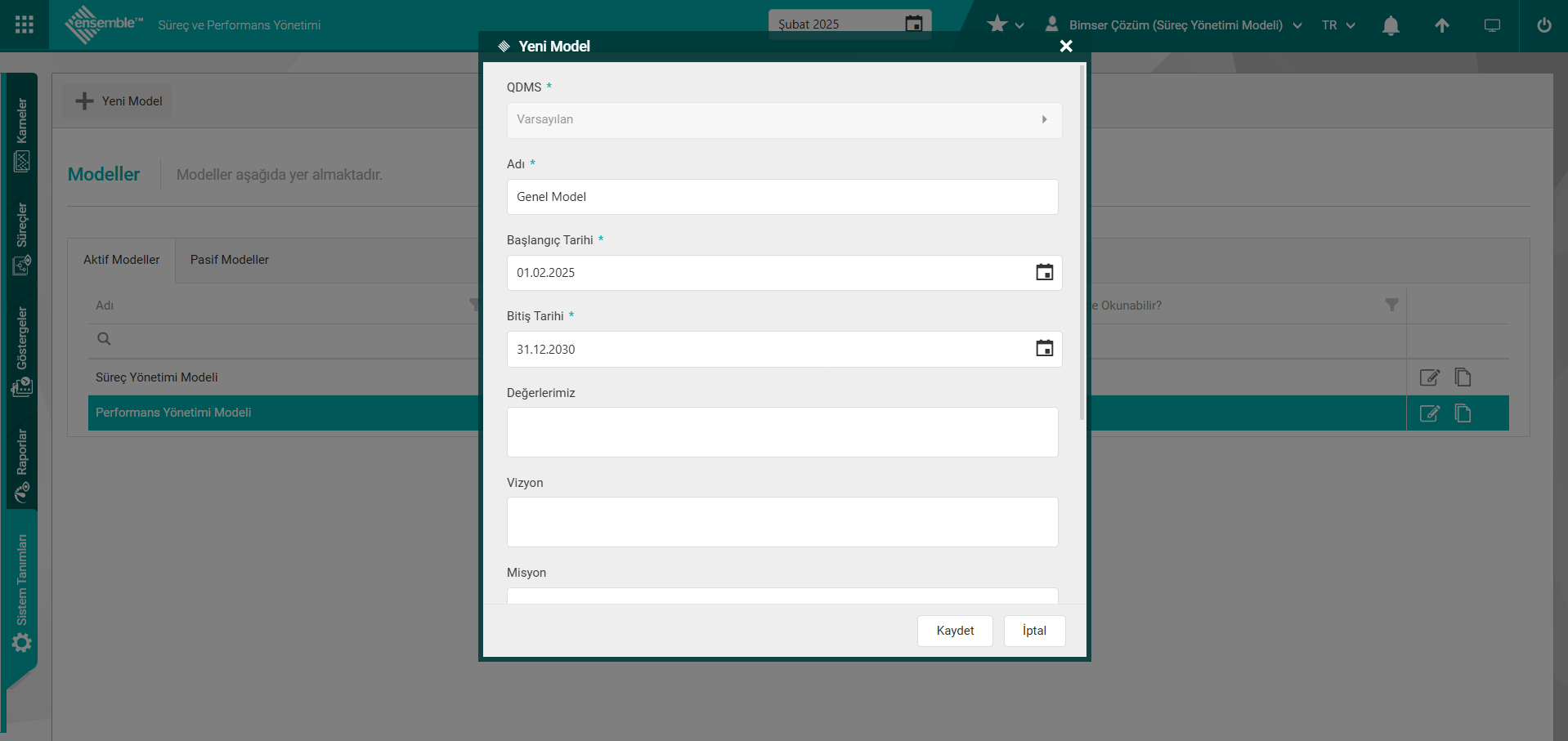
Yeni Model ekranında bulunan alanlar;
QDMS: Yeni Model ekranında Ensemble uygulamasında birden fazla Qdms sistemi kullanıldığında seçim yapılan alandır. Sadece tek bir Qdms uygulaması kullanıldığına alan pasif olarak görüntülenir.
Adı: Yeni Model ekranında kurum/firma/topluluk için tanımlanan modelin adı bilgisinin girildiği zorunlu alandır.
Başlangıç Tarihi: Yeni Model ekranında kurum/firma/topluluk için tanımlanan modelin başlangıç tarihi bilgisinin girildiği zorunlu alandır.
Bitiş Tarihi: Yeni Model ekranında kurum/firma/topluluk için tanımlanan modelin bitiş tarihi bilgisinin girildiği zorunlu alandır.
Değerlerimiz: Yeni Model ekranında kurum/firma/topluluk için tanımlanan modelin değerleri bilgisinin girildiği alandır.
Vizyon: Yeni Model ekranında kurum/firma/topluluk için tanımlanan modelin gelecekteki hedefleri bilgisinin girildiği alandır.
Misyon: Yeni Model ekranında kurum/firma/topluluk için tanımlanan modelinin kurulma amacı bilgisinin girildiği alandır.
Açıklama: Yeni Model ekranında kurum/firma/topluluk için tanımlanan modelin açıklama bilgisinin girildiği alandır.
Yeni Model ekranında gerekli alanlar doldurularak Kaydet butonu tıklanarak Yeni Model kayıt işlemi gerçekleştirilir. Model kayıt işleminde sonra “Model başarıyla kaydedildi” mesajı gelir.
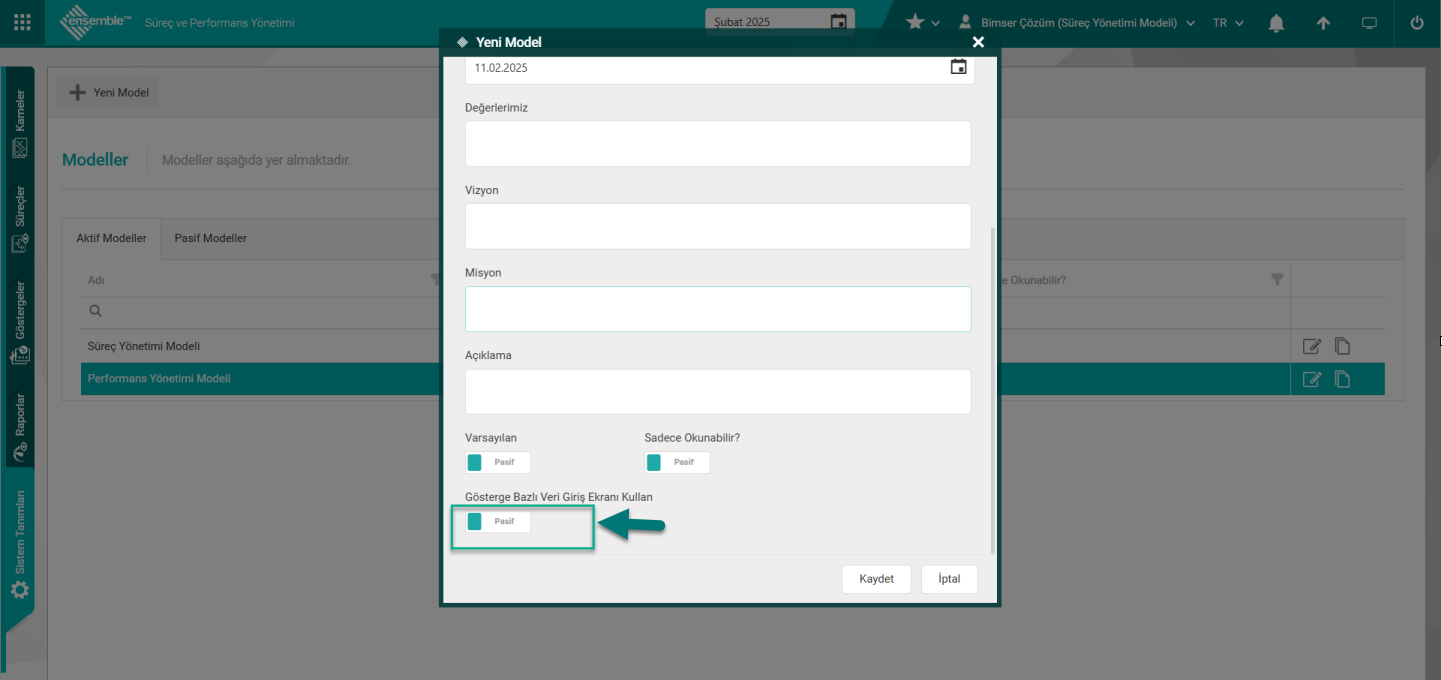
Sadece Okunabilir: Yeni Model ekranında aktif olarak işaretlenen model içerisinde veri girişi vb. işlem yapılamamasını sağlar.
Gösterge Bazlı Veri Giriş Ekranı Kullan: Yeni Model ekranında aktif olarak işaretlenen model içerisinde veri giriş ekranında önce ölçüm yeri seçilerek, ölçüm yeri bazında elementlere veri girişi yapılması yerine, elementi seçerek, ilgili ölçüm yerleri için veri girişi yapılmasını sağlar.
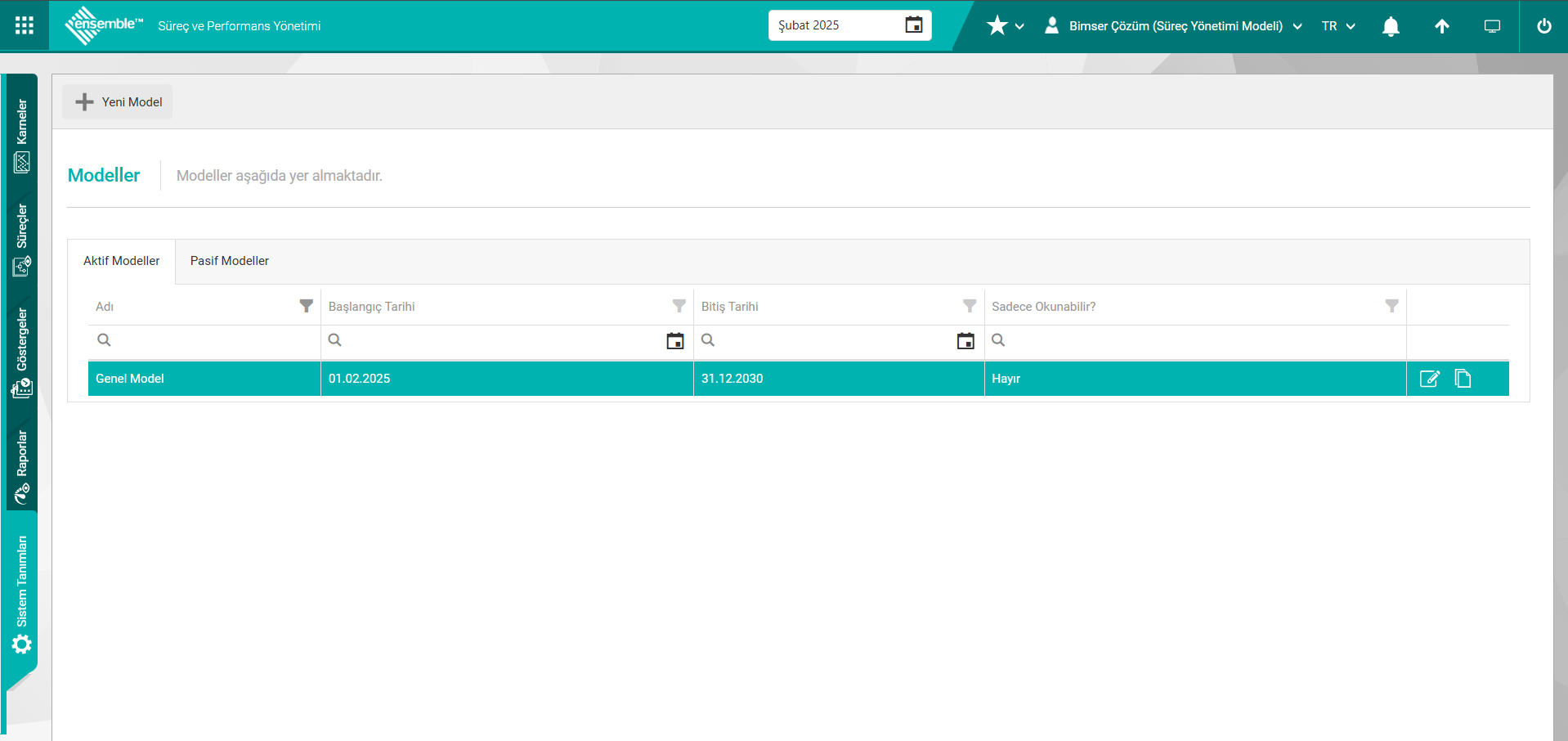
Model tanımlama işleminden somra kullanıcı adının bulunduğu kısımda açılır liste tıklanarak “Modeli değiştir” seçeneği tıklanarak tanımlanan modele geçiş işlemi yapılır.
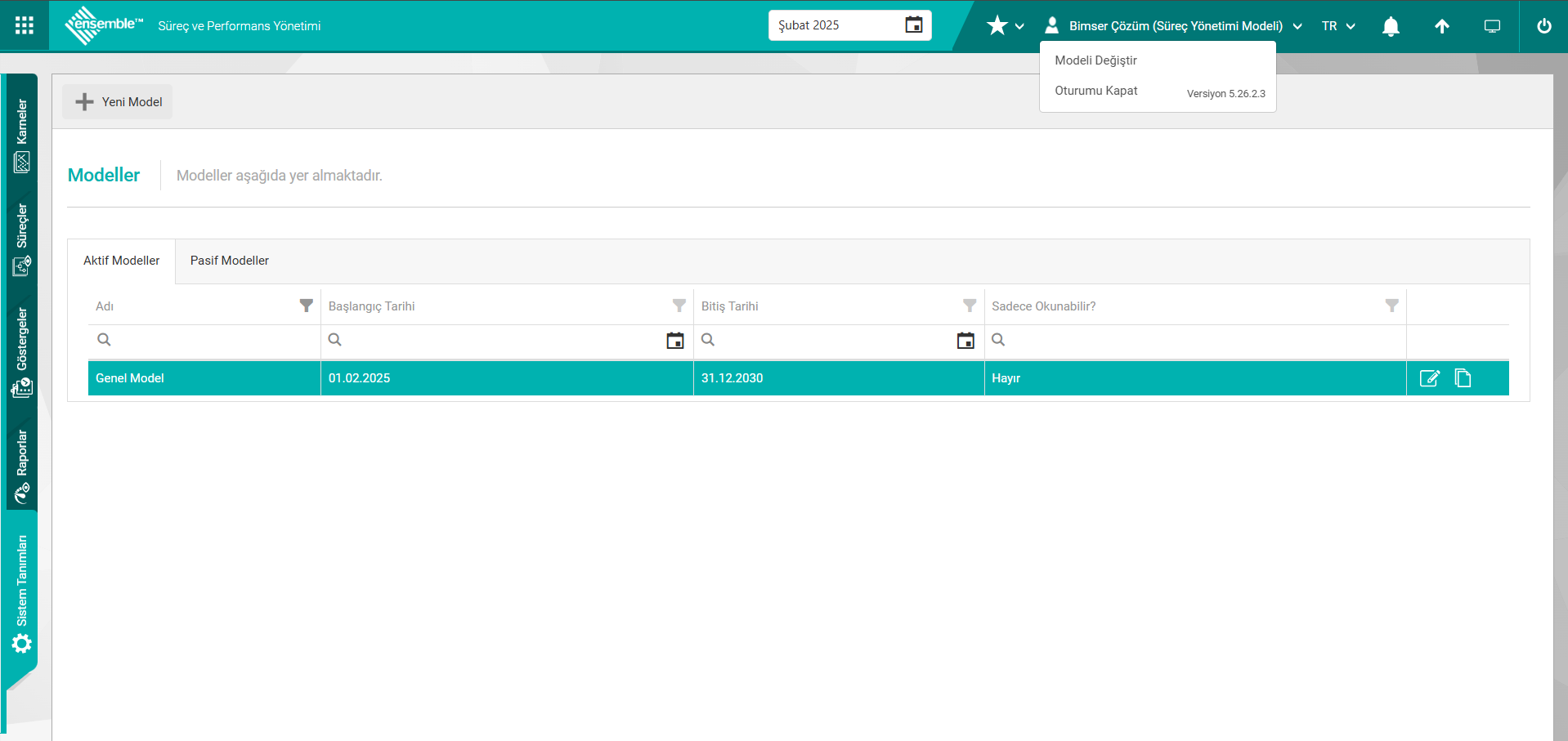
Açılan Model Değiştir ekranında tanımlanan model seçilerek “Tamam” butonu tıklanılır.
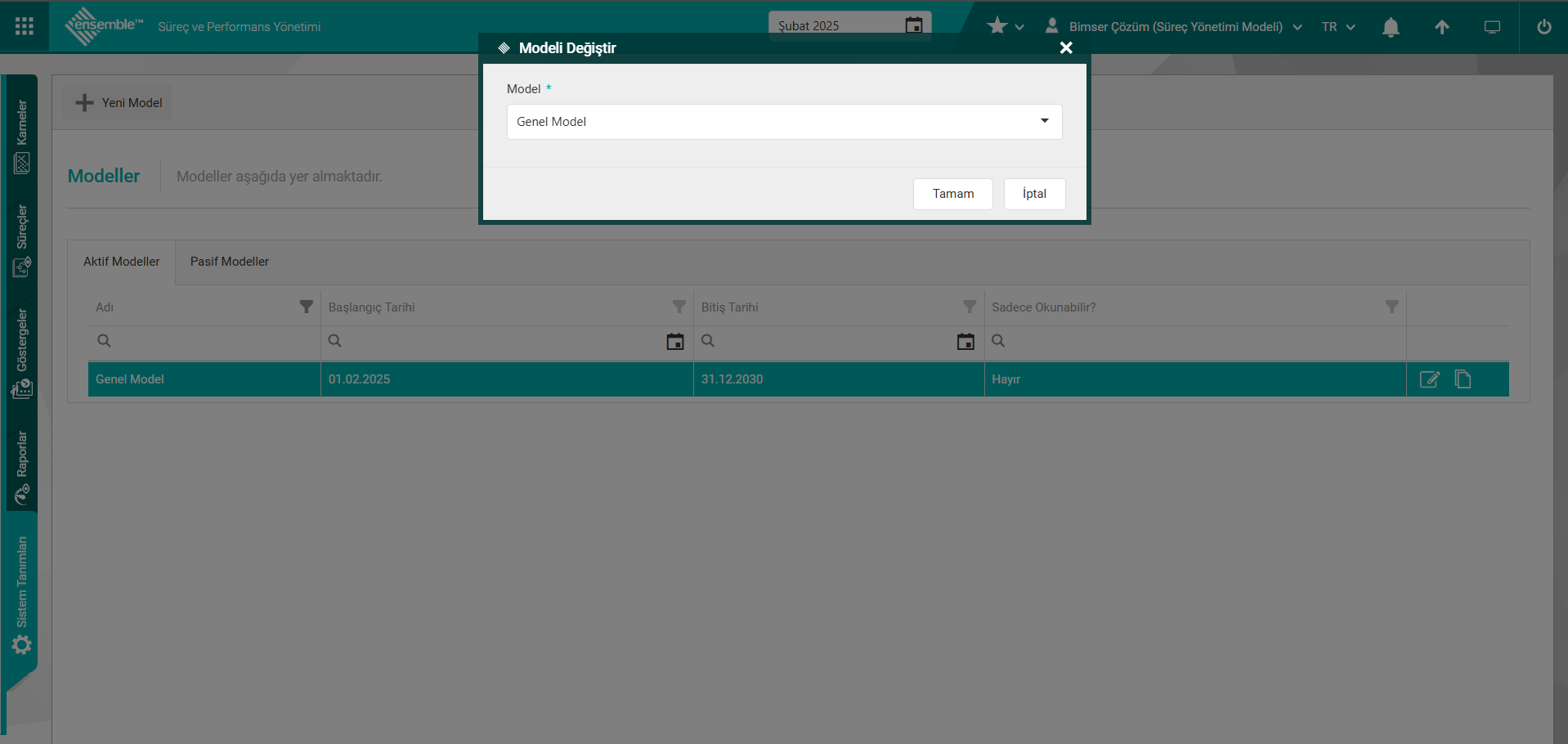
Bu şekilde sistemde Tanımlı modeller arası geçiş işlemi yapılır.
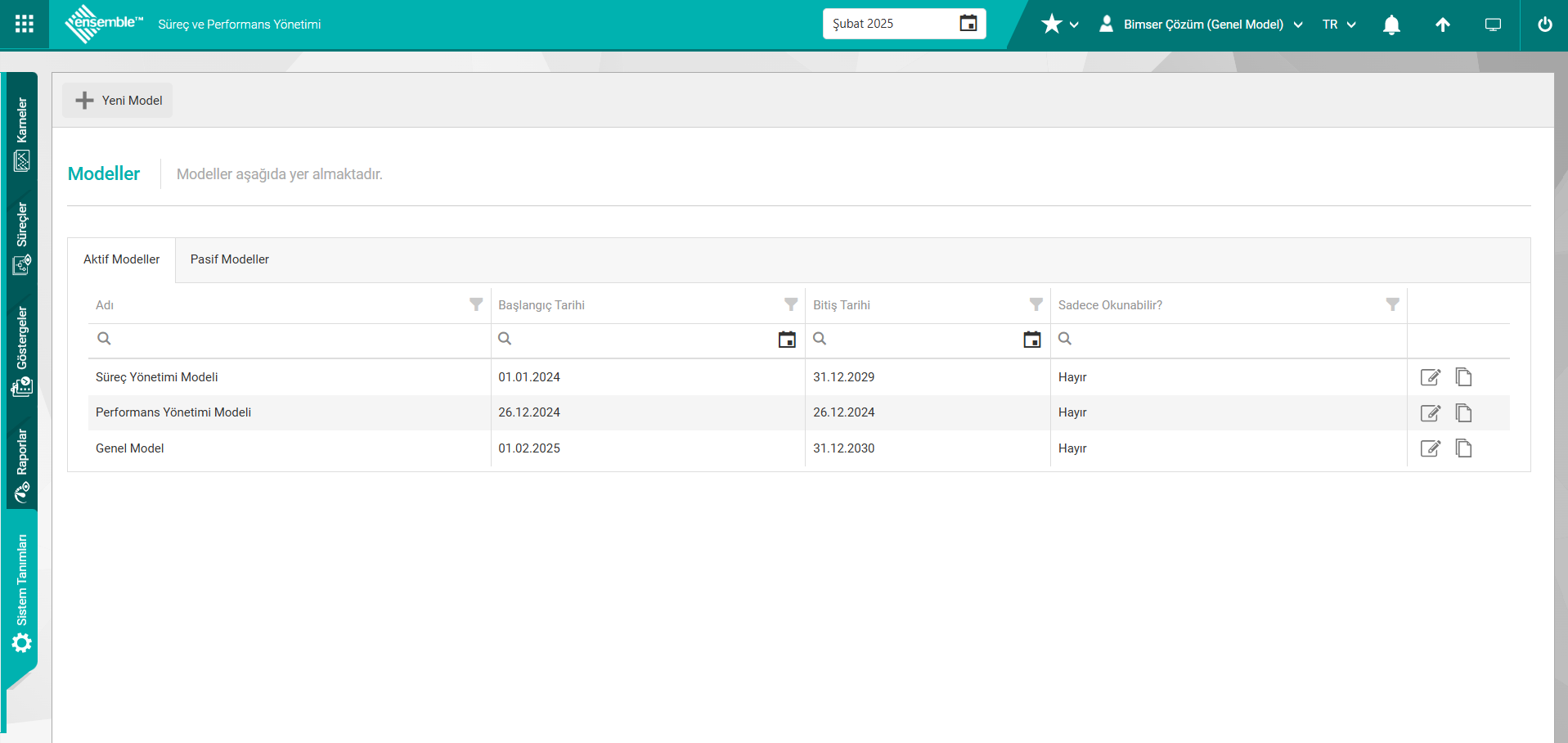
5.1.2. Gösterge Tipi
Menü Adı: Sistem Tanımları/ PerformansYönetimi/ Gösterge Tipi
Gösterge tipi tanımlama işleminin yapıldığı menüdür. Gösterge Tipi Tanımları, Performans Yönetimi uygulamasında tanımlaması zorunlu olmayan ögelerden biridir. Göstergeleri sembol ve ikon bazında kategorize etmek için kullanılmaktadır. Farklı gösterge tipleri oluşturarak aynı element tipine sahip göstergeleri birbirinden ayrıştırabilirsiniz.
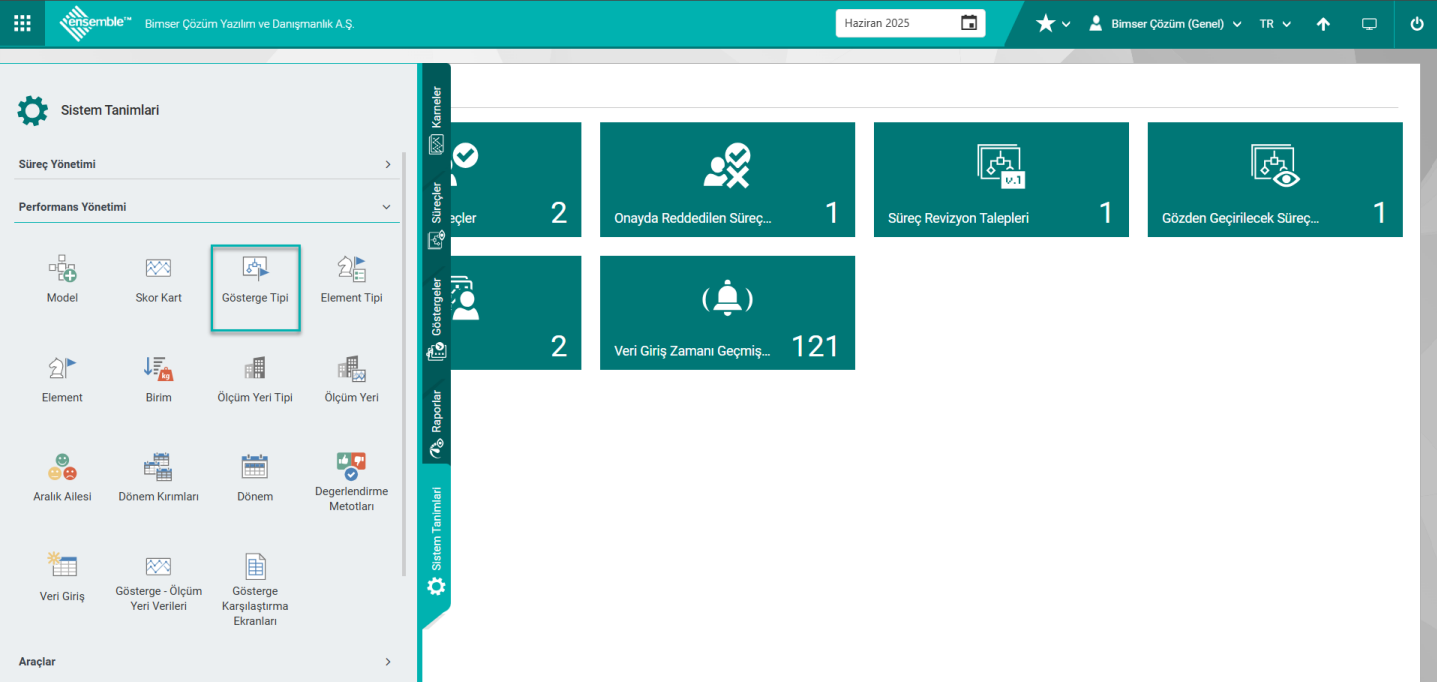
Sistem Tanımları/ Performans Yönetimi/ Gösterge Tipi menüsü tıklanarak açılan ekranda Aktif Göstergeler Tipleri ve Pasif Gösterge Tipleri sekmesi olmak üzere iki sekme karşımıza çıkar. Aktif Göstergeler Tipleri sekmesinde durumu “Aktif” statüsündeki gösterge tipleri ve Pasif Gösterge Tipleri sekmesinde durumu “Pasif” statüsündeki gösterge tipleri listelenir.
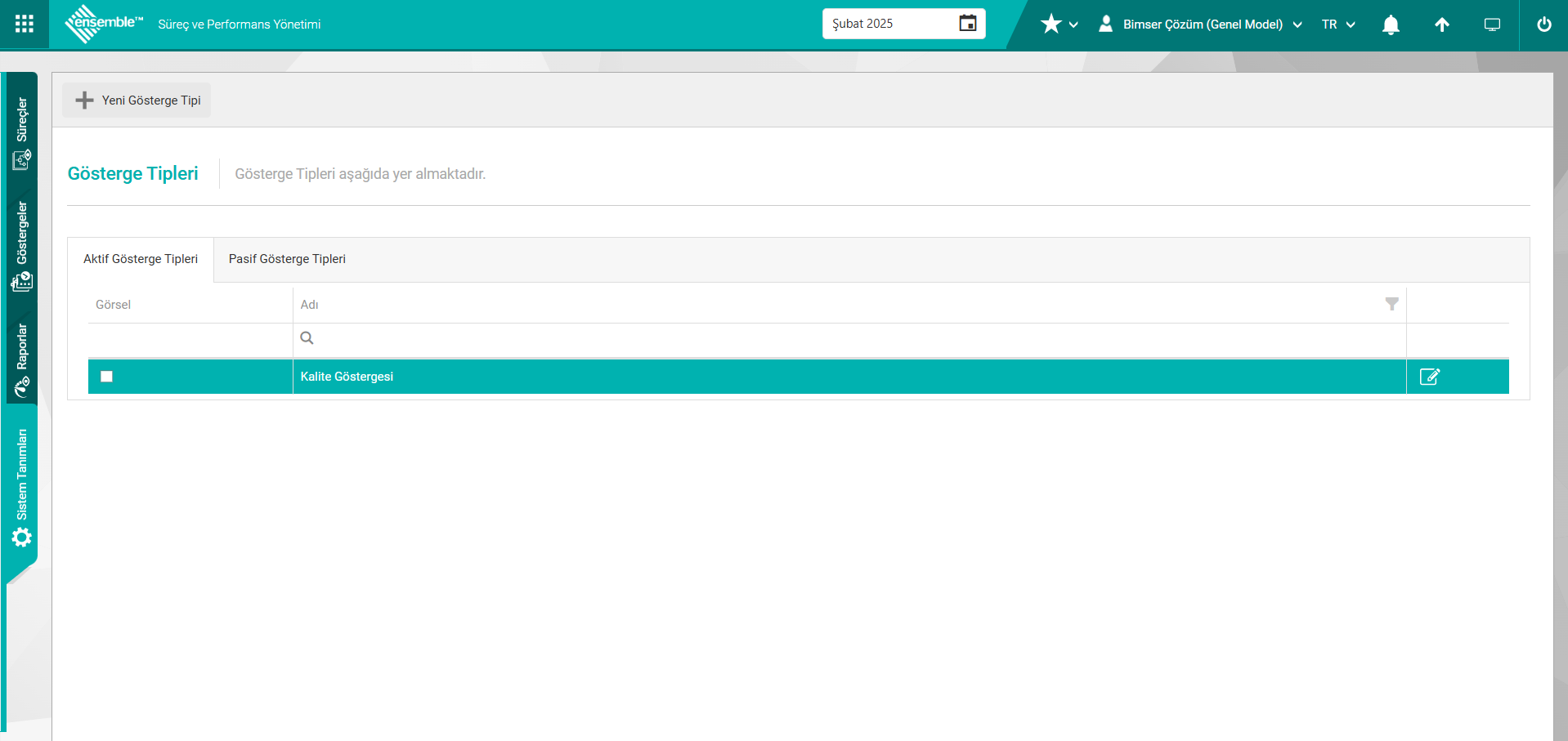
Açılan ekrandaki bulunan butonlar yardımıyla;
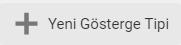 : Yeni Gösterge Tipi tanımlamak için kullanılan butondur.
: Yeni Gösterge Tipi tanımlamak için kullanılan butondur.
 Düzenle: Tanımlı olan gösterge tipini bilgileri düzenlemek için kullanılan butondur.
Düzenle: Tanımlı olan gösterge tipini bilgileri düzenlemek için kullanılan butondur.
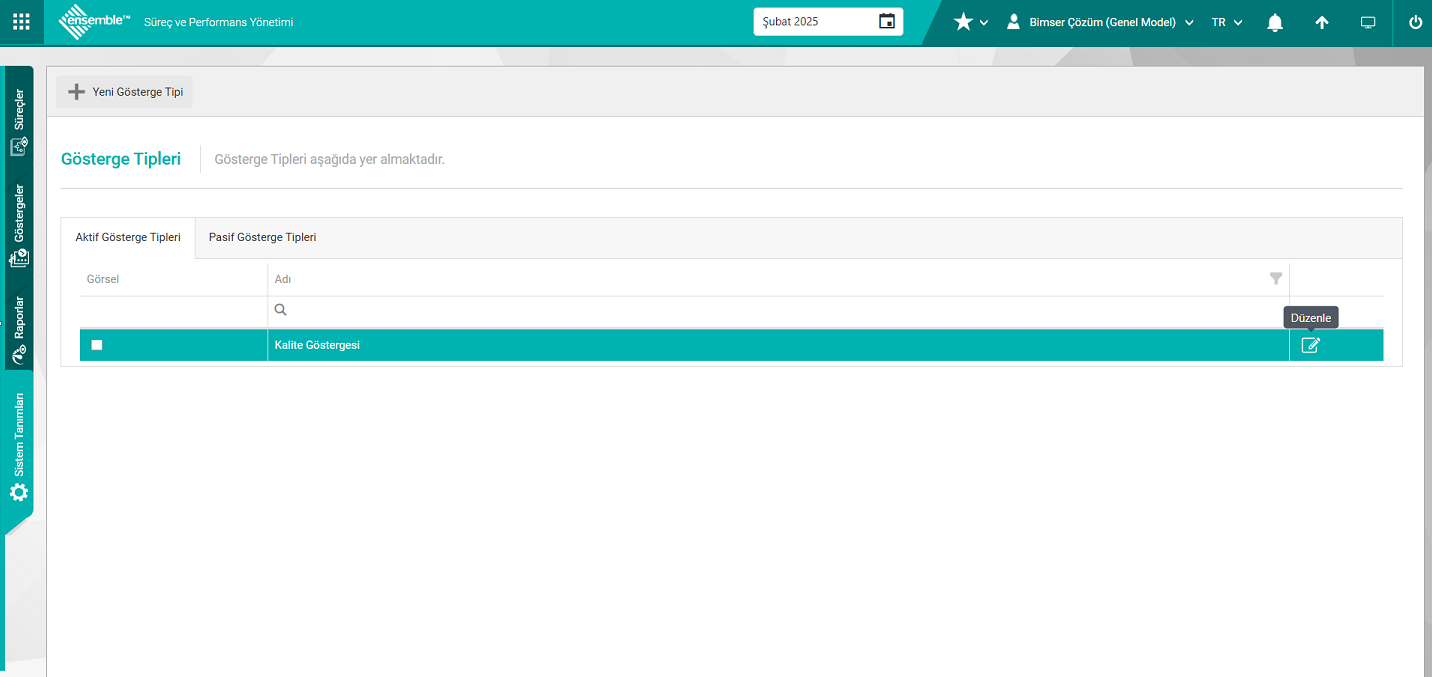
Bu buton tıklanıldığında Gösterge Tipi Düzenleme ekranı açılır. Gösterge Tipi ile ilgili alanlar ilgili düzenlemeler bu ekranda yapılır. Tanımlı olan Gösterge Tipinin özellikleri değiştirilebilir.
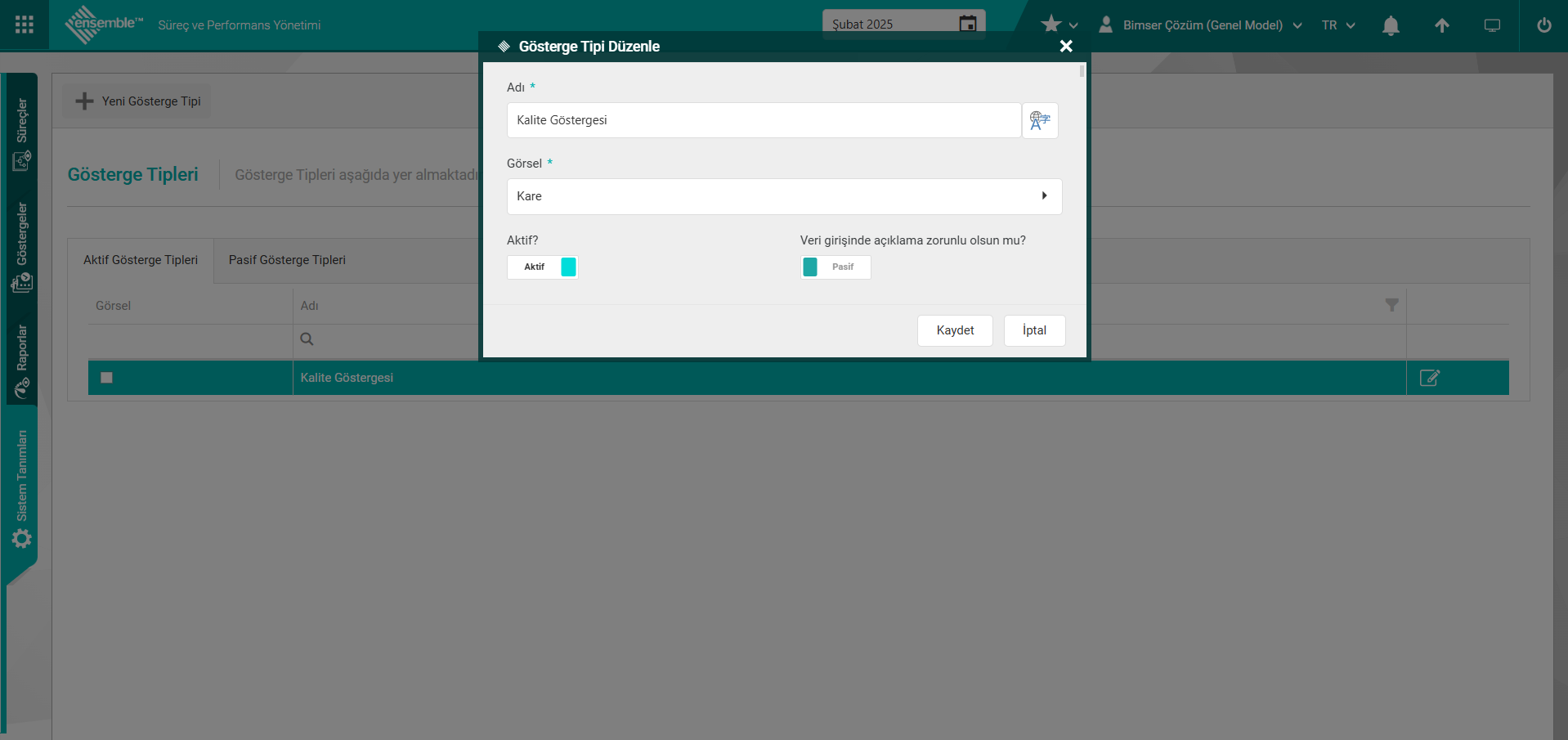
 Sil: Pasif Gösterge Tipleri sekmesinde listede seçili gösterge tipinin silerek sistemden kaldırmak için kullanılan butondur.
Sil: Pasif Gösterge Tipleri sekmesinde listede seçili gösterge tipinin silerek sistemden kaldırmak için kullanılan butondur.
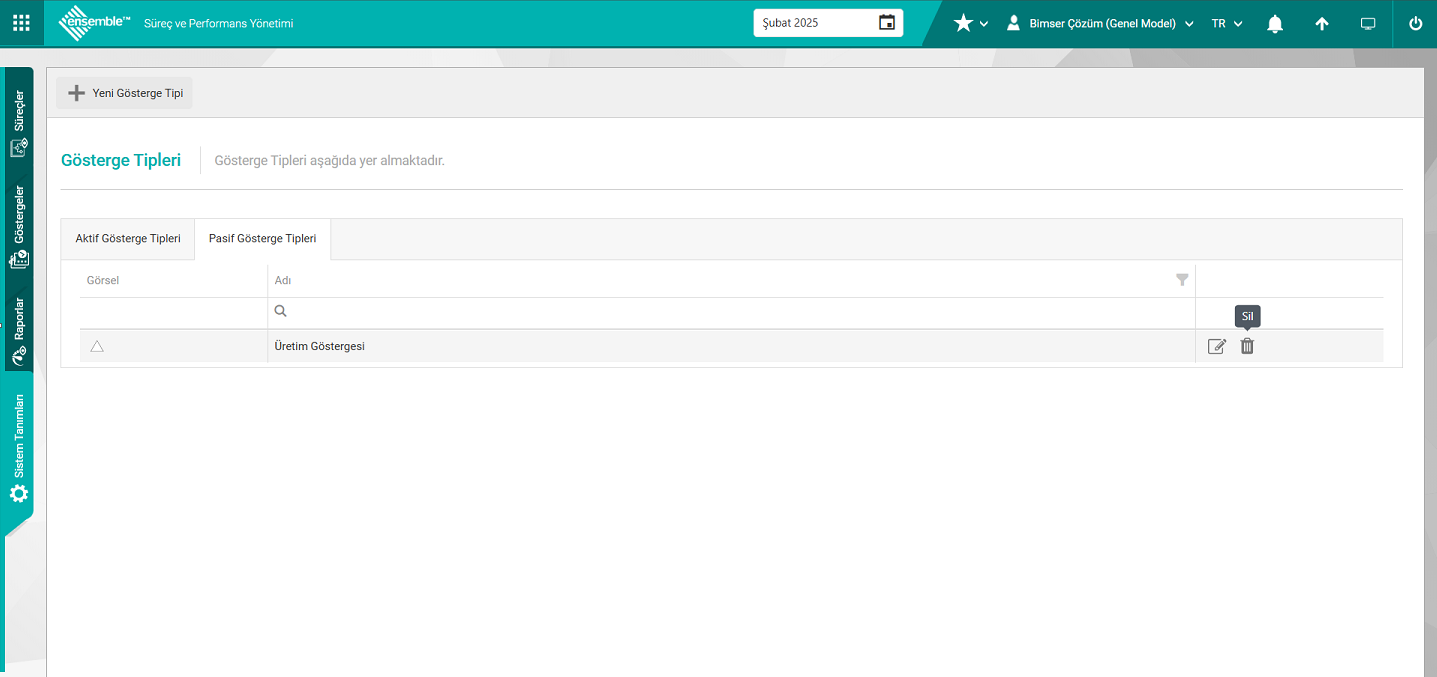
Gösterge Tipinin Silinme işlemi: Aktif Gösterge Tipi sekmesinde yer alan Gösterge Tipi seçili iken  (Düzenle) butonu tıklanılır.
(Düzenle) butonu tıklanılır.
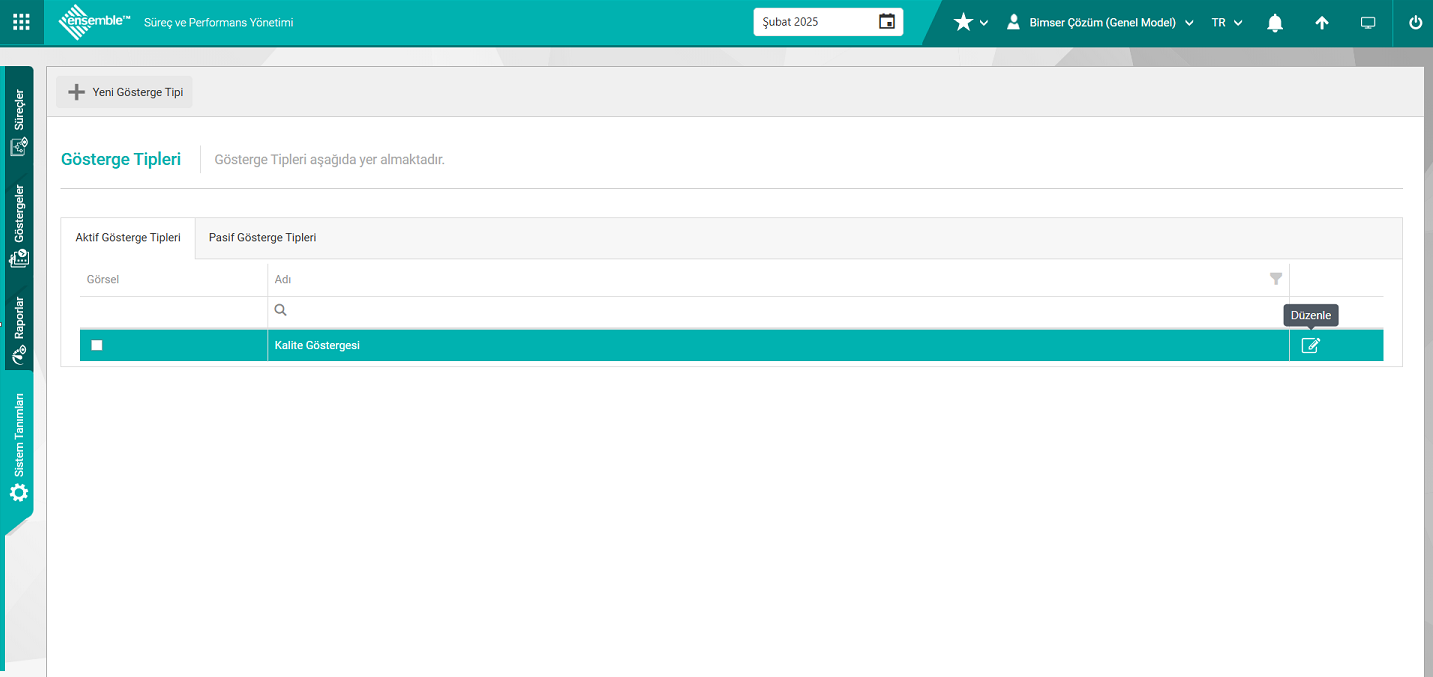
Açılan Gösterge Tipi Düzenleme ekranından gösterge tipinin durumu “Pasif” edilerek kaydet butonu tıklanarak Pasif Gösterge tipleri sekmesinde listede yer alması sağlanılır.
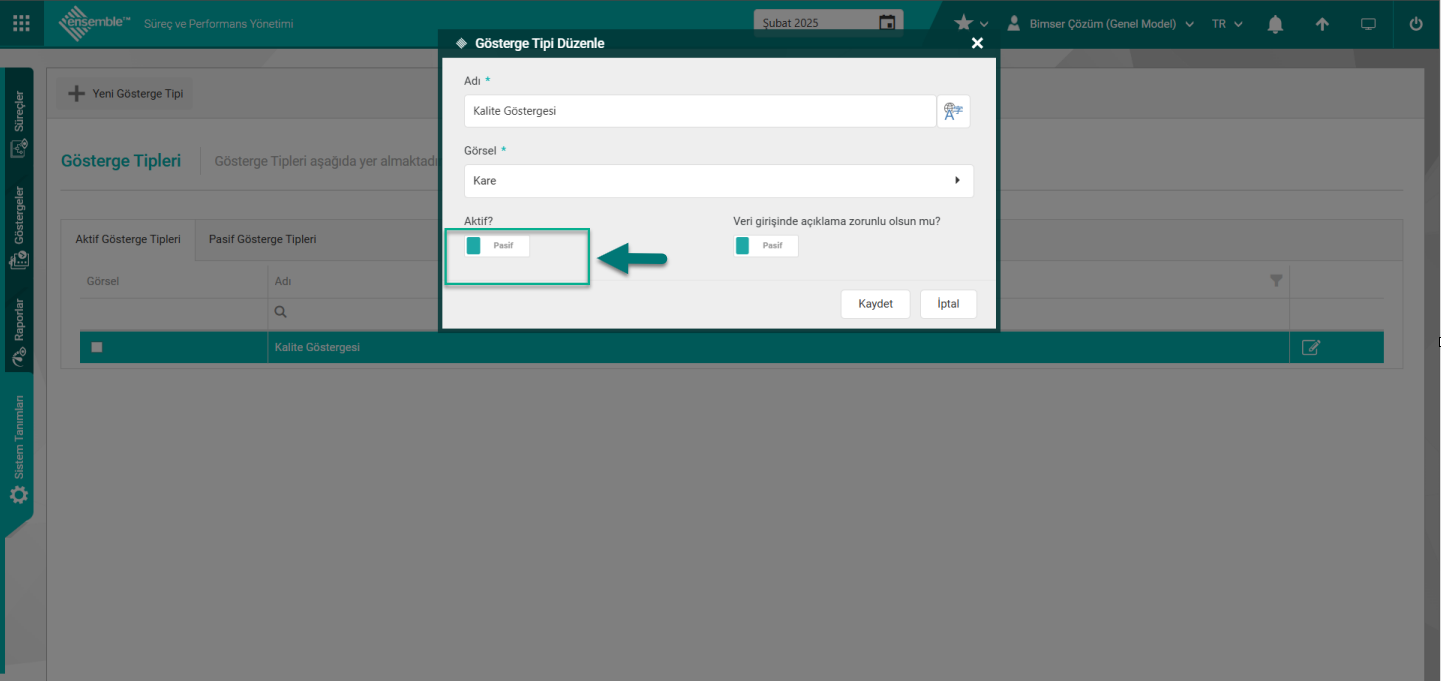
Pasif Gösterge Tipleri sekmeside listede gösterge tipi seçili iken  (Sil) butonu tıklanarak gösterge tipinin silinme işlemi yapılır.
(Sil) butonu tıklanarak gösterge tipinin silinme işlemi yapılır.
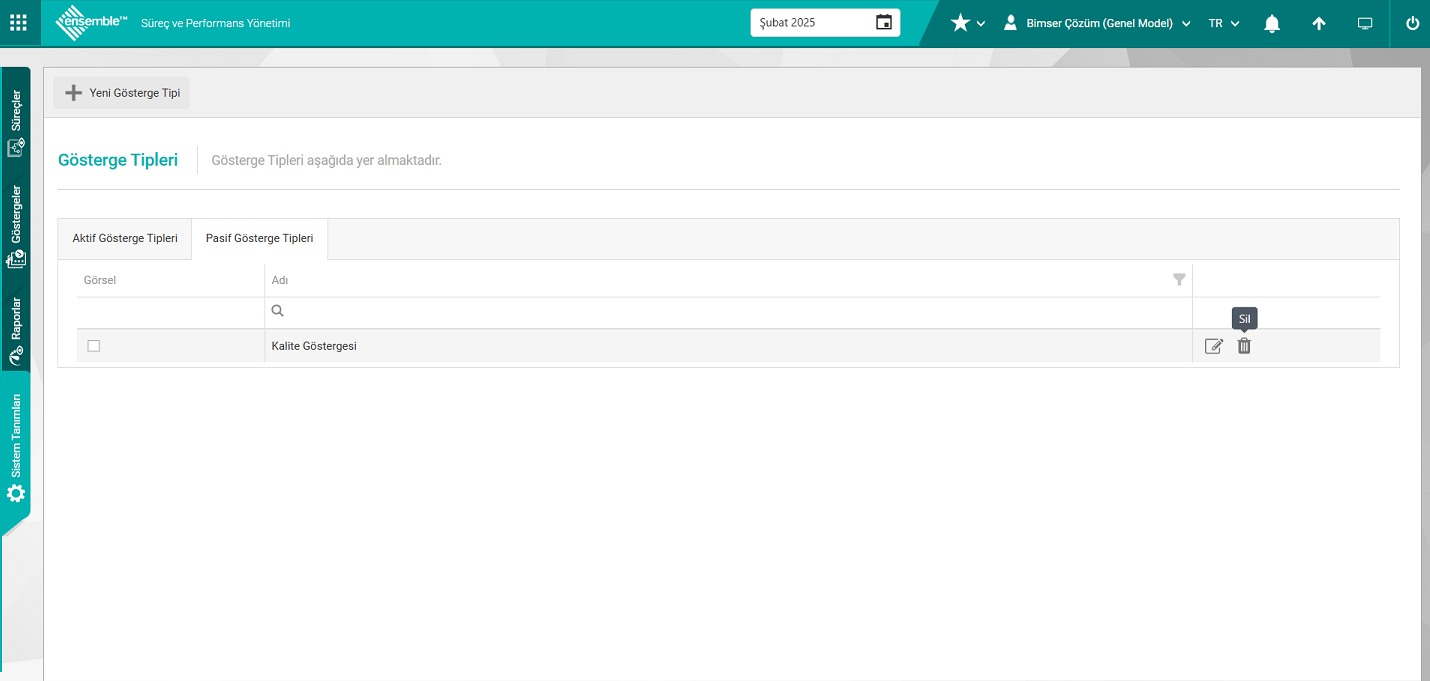
Sistem tarafından “Bu gösterge tipini silmek istediğinizden emin misiniz?” mesajında “Evet” butonu tıklanarak gösterge tipinin silinme işlemi yapılır.
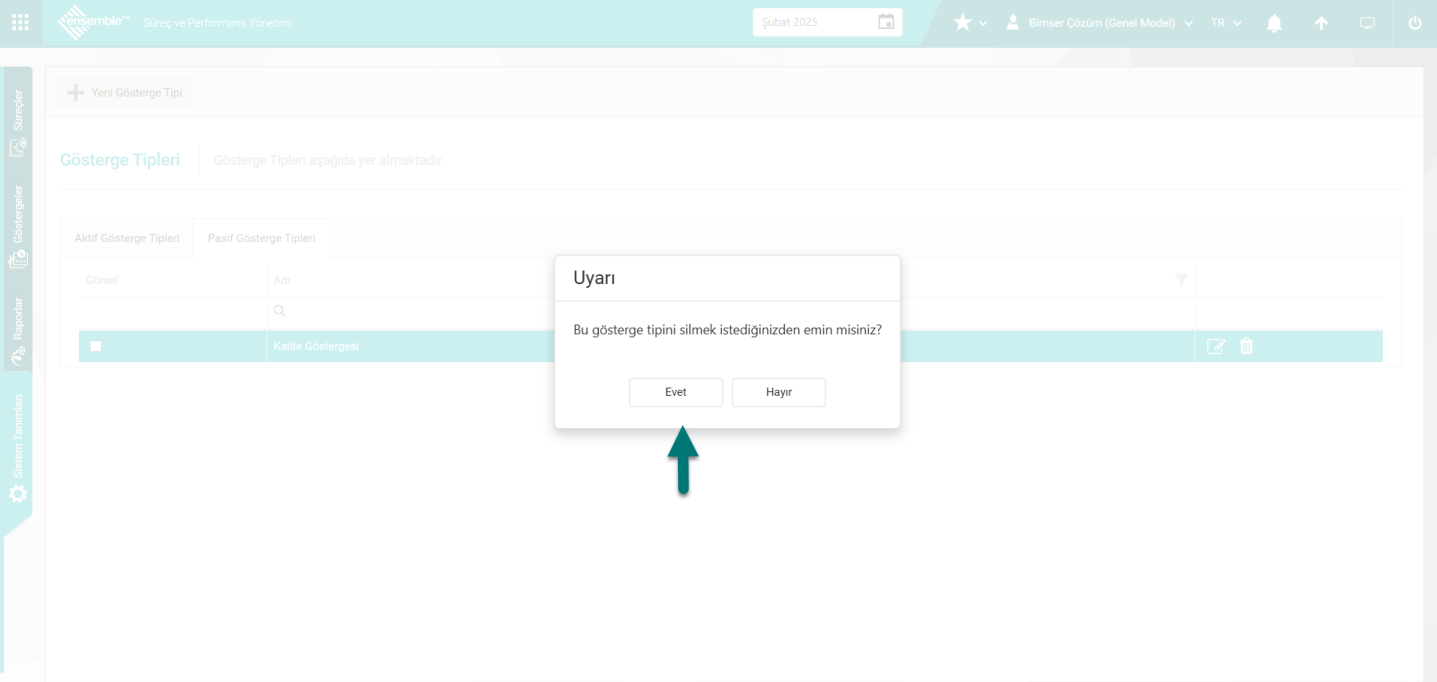
Yeni bir Gösterge Tipi Tanımlamak için;
Sistem Tanımları/ Performans Yönetimi/ Gösterge Tipi/ Yeni Gösterge Tipi butonu tıklanır.
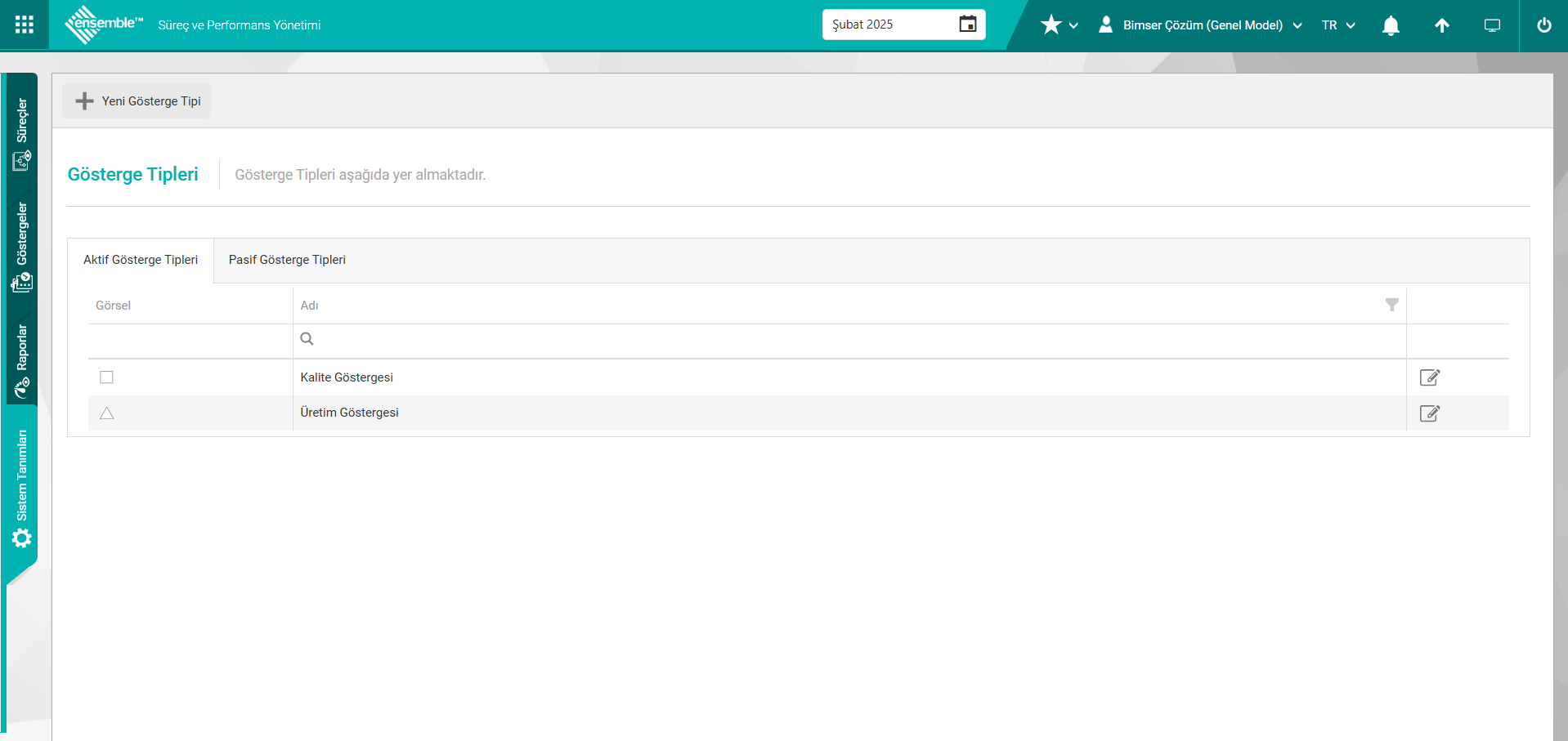
Yeni Gösterge Tipi ekranı açılır.
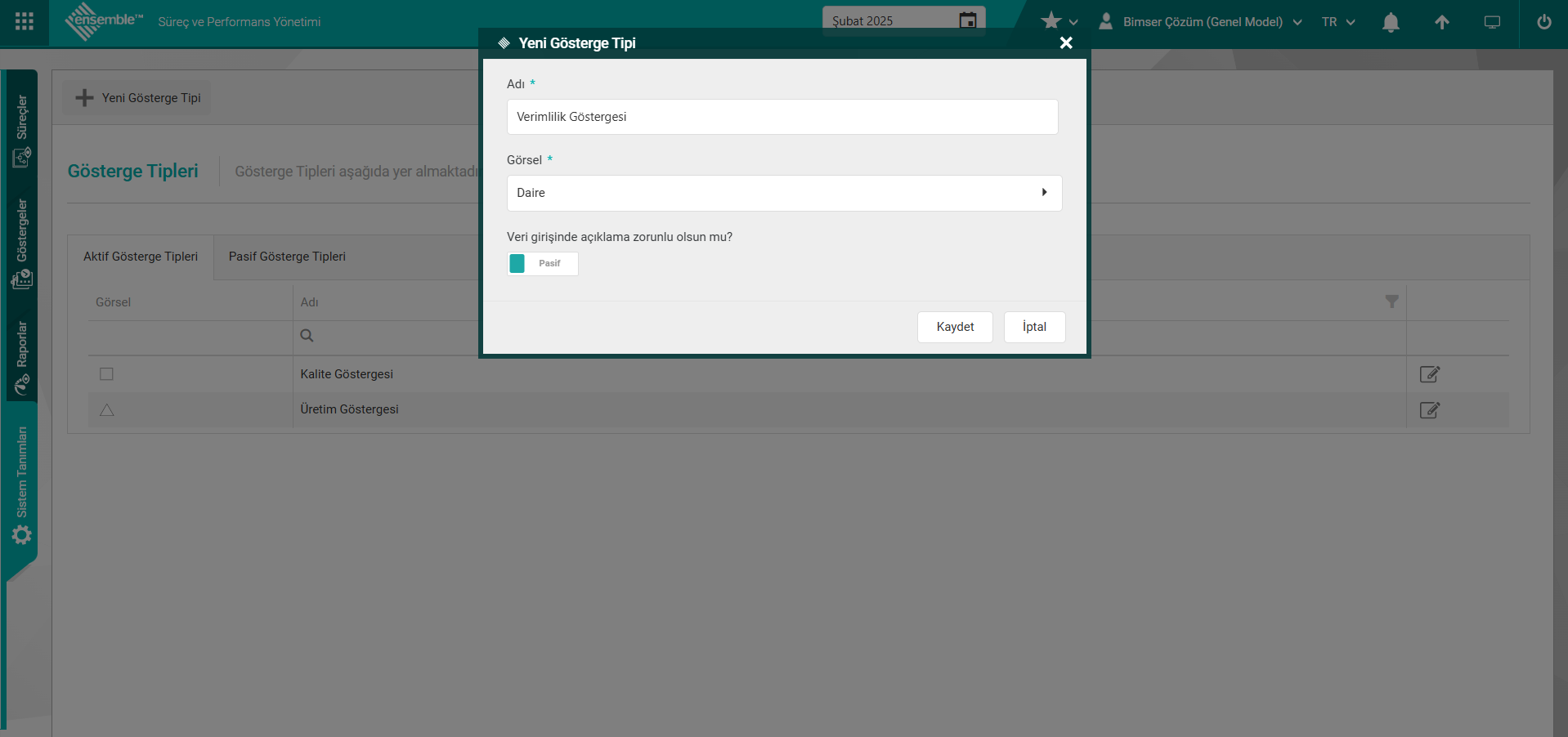
Yeni Gösterge Tipi ekranından bulunan alanlar;
Adı: Yeni Gösterge Tipi ekranında tanımlanan Yeni Gösterge Tipinin Adı bilgisinin girildiği zorunlu alandır.
Görsel: Yeni Gösterge Tipi ekranında tanımlanan Yeni Gösterge Tipinin Görsel bilgisinin sistemde Tanımlı olan seçenek listesinde seçilebildiği zorunlu alandır.
Veri girişinde açıklama zorunlu olsun mu?: Yeni gösterge Tipi ekranında ilgili alan aktif edildiğinde bu Gösterge tipi ile ilişkilendirme işlemi yapılan göstergenin değerlerin veri giriş işlemi yapıldığında açıklama bilgisinin yazılması zorunlu bırakır. Veri Giriş ekranında gösterge tipi ile ilişkilendirme işlemi yapılan göstergede veri giriş işlemi yapılmadığında Örn; Performans Göstergesi gösterge tipi için sistem “Birim Göstergesi isimli gösterge tipi için açıklama zorunludur.” mesajın verir.

Yeni Gösterge Tipi ekranında tanımlanan göstergenin adı ve görsel olarak seçilecek seçenek listesinden seçim işlemi yapılır. Veri girişi ekranında bu gösterge tipi olarak seçilen ağırlık element tipi için açıklama alanın zorunlu olması istendiğinde ilgili alanla ilgili check box işaretlenir. Gerekli alanlar ilgili bilgiler girildikten sonra Kaydet butonu tıklanarak gösterge tipi tanımlama kayıt işlemi yapılır.
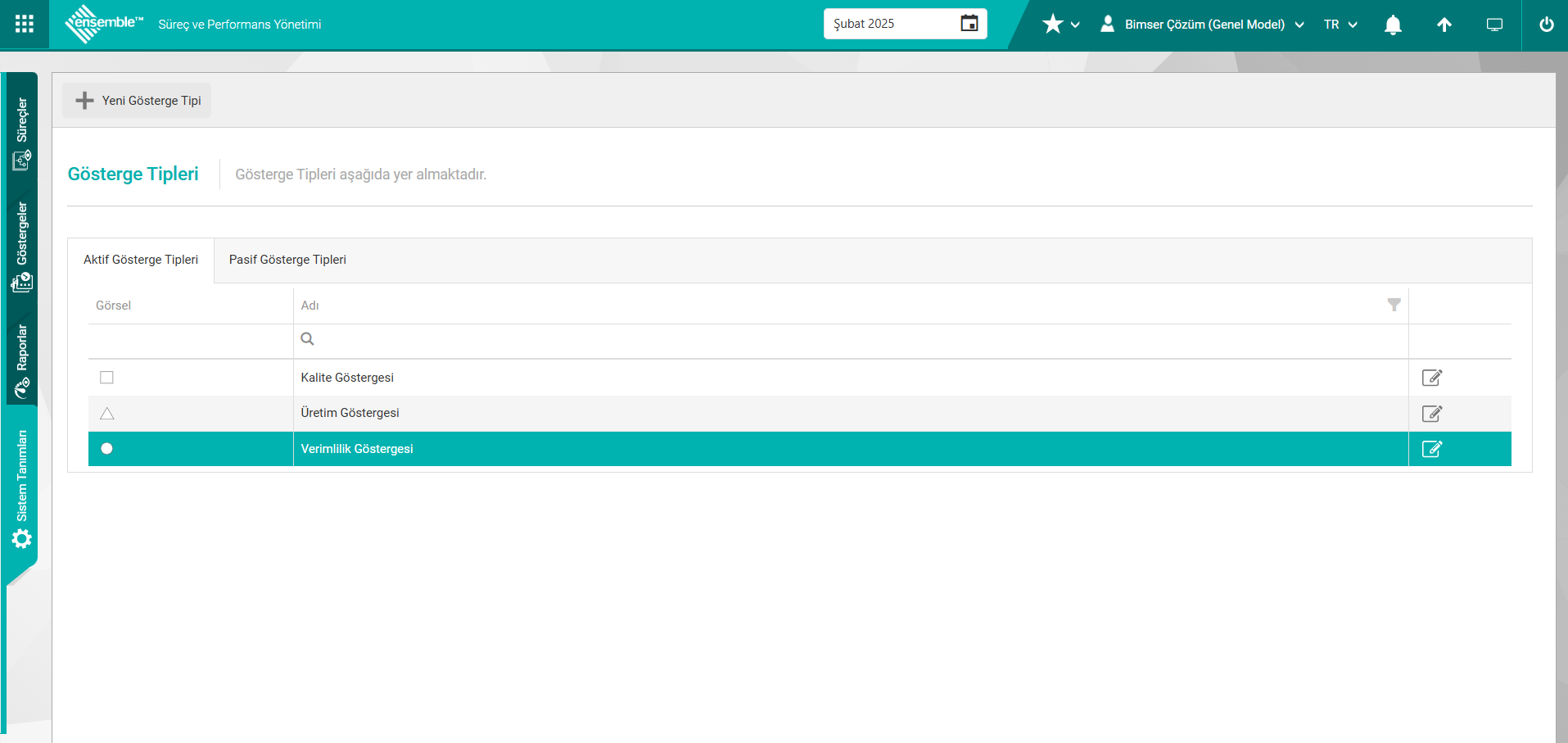
5.1.3. Element Tipi
Menü Adı: Sistem Tanımları/ PerformansYönetimi/ Element Tipi
Uygulamada kullanılacak olan metodolojiye göre tanımlanacak element tiplerinin belirlendiği menüdür. Klasik Performans yaklaşımında “Perspektif->Stratejik Hedef->Gösterge” şeklinde bir yapı kurgularken bazı kurumlarda daha farklı element tipi hiyerarşisi oluşturulabilmektedir, uygulama bu noktada esneklik taşımaktadır. Element tipi tanımlaması yapılmadan element (gösterge) tanımlamaları mümkün olmadığından bu yapının doğru bir şekilde kurgulanması oldukça önemlidir. Bu kurguyu yaparken, üzerinden hesaplama (matematiksel işlem) yapılacak element tipinin ağırlık elementi olarak seçilmesi önemlidir. (Alt kırılım olarak tanımlanan KPI, Gösterge gibi element tipleri ağırlık elementi seçilir.) Ayrıca bu tanımladığımız hiyerarşik yapı element tanımlama menüsünde karşımıza butonlar olarak gelecektir.
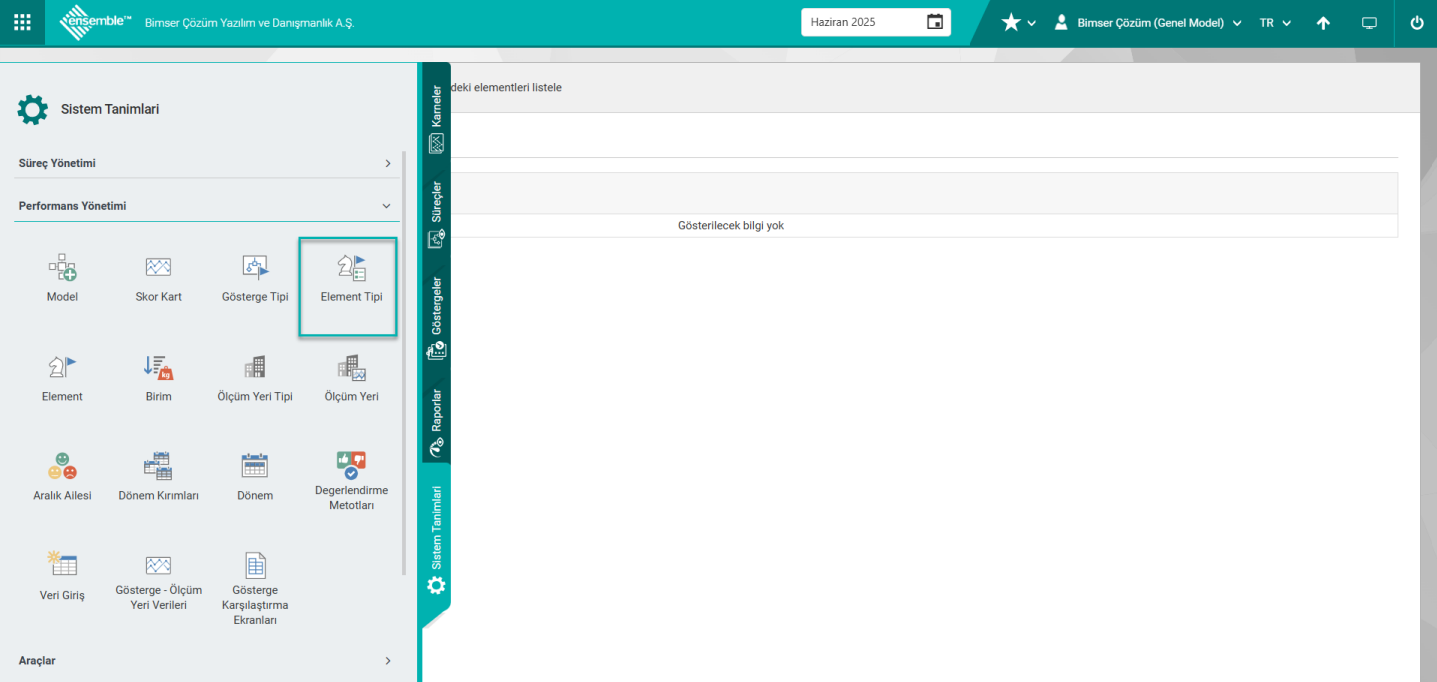
Sistem Tanımları/ Performans Yönetimi/ Element Tipi menüsü tıklandığında açılan ekrandan Hiyerarşik Görünüm, Aktif ve Pasif olarak Element Tipleri listelendiği sekmeler görüntülenir.Hiyerarşik görünüm sekmesinde ağaç kırılımı şeklinde element tipleri listelenir. Aktif element tipleri sekmesinde durumu “Aktif” statüsündeki element tipleri ve Pasif Element Tipleri sekmesinde durumu “Pasif” statüsündeki element tipleri listelenir.
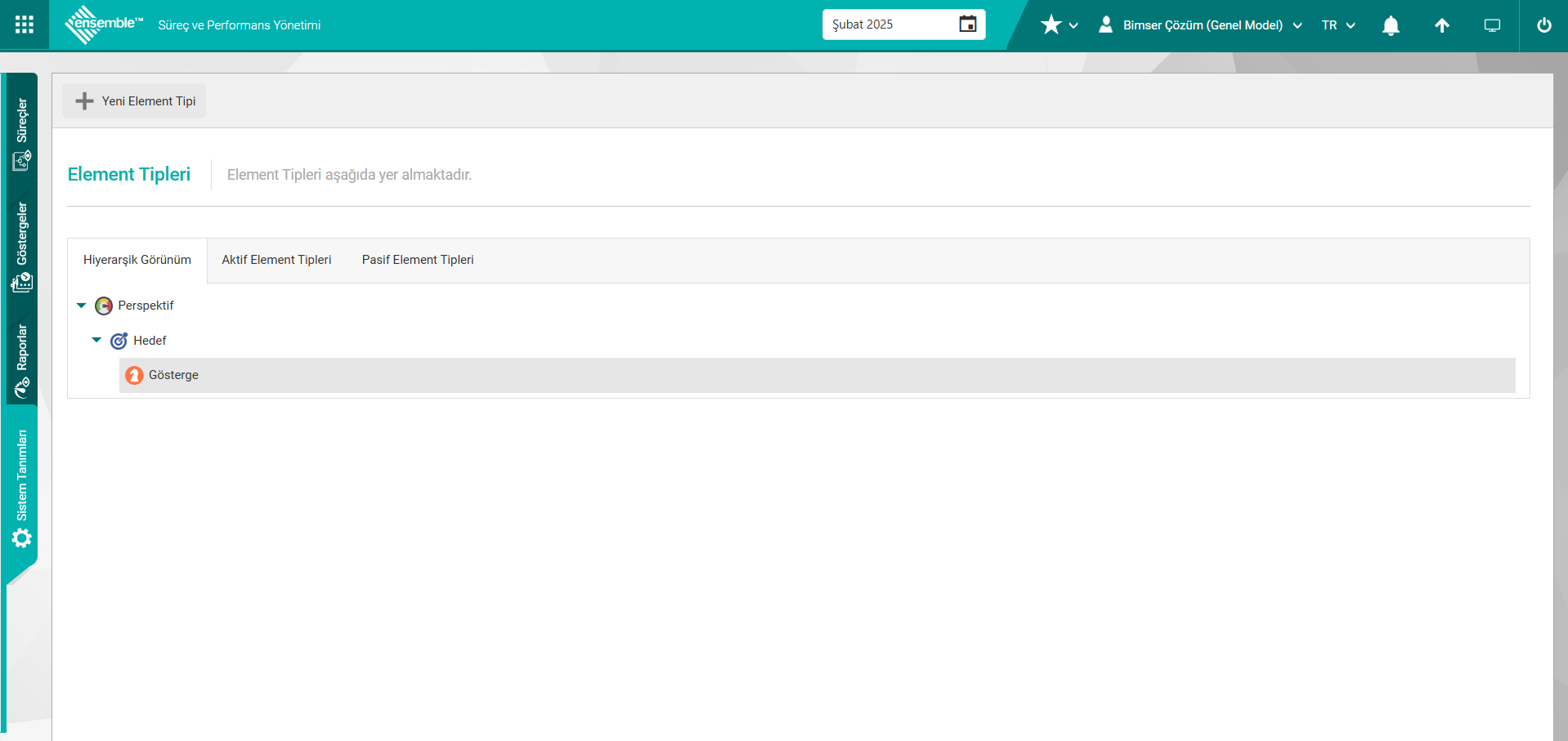
Açılan ekrandaki bulunan butonlar yardımıyla;
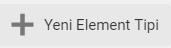 : Yeni Element Tipi tanımlamak için kullanılan butondur.
: Yeni Element Tipi tanımlamak için kullanılan butondur.
Düzenle İşlemi: Tanımlı olan Element Tipinin daha önce girilen bilgileri değiştirilebilir. Bu buton ilişkili olduğu model ekranında görüntülenir. Element Tipi Tanımlama aşamasından Modeller alanında seçilen modelde görüntülenen ve element tipinin alanları ile bilgilerini düzenleme ve değiştirme işlemi yapılır. Element Tipi ekranından Element Tipleri ekranında Hiyarirşik Görünüm sekmesinde Element Tipi seçili iken sağ tıkla/ Düzenle butonu tıklanılır.
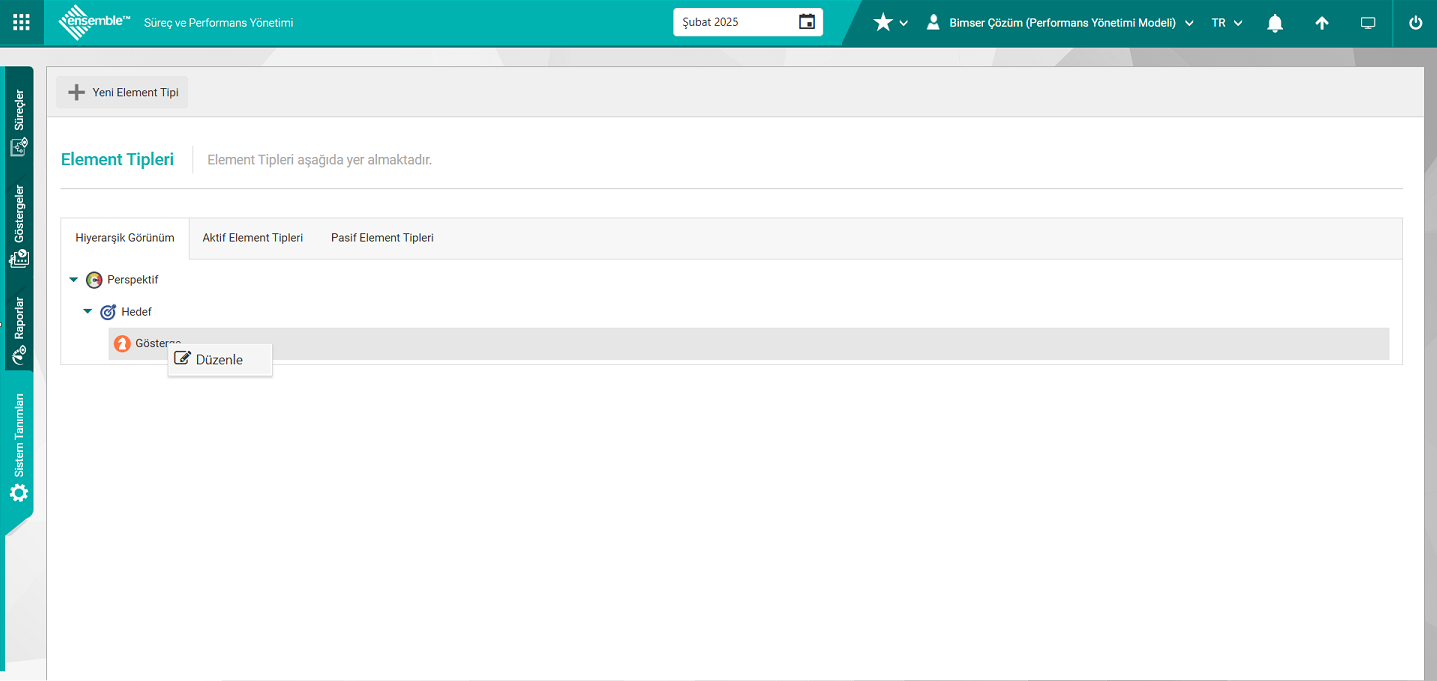
Element Tipinin ilişkili olduğu model açılır liste tıklanarak seçildiğinde görüntülenen butondur.
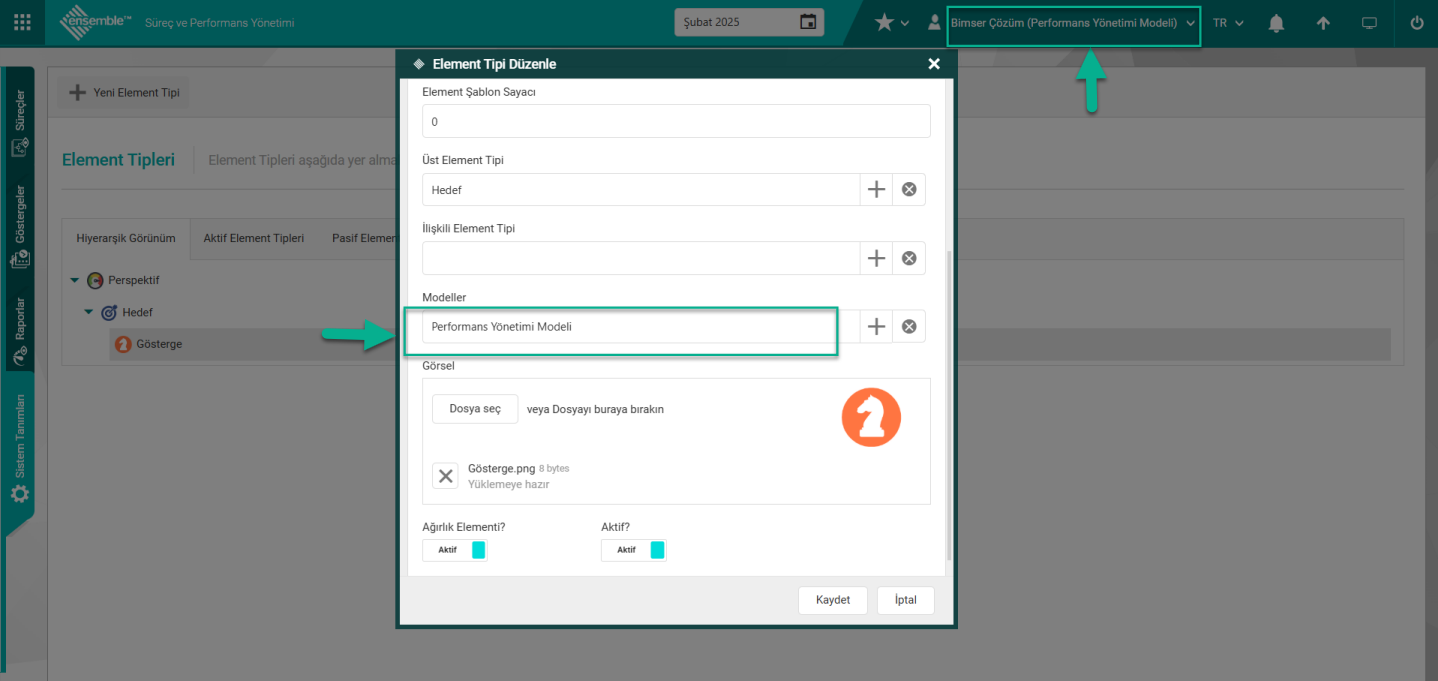
Element Tipini Silme İşlemi: Element Tipleri ekranında element tipinin ilişkili olduğu modelleri listesine Aktif element tipleri sekmesinde ulaşılır.
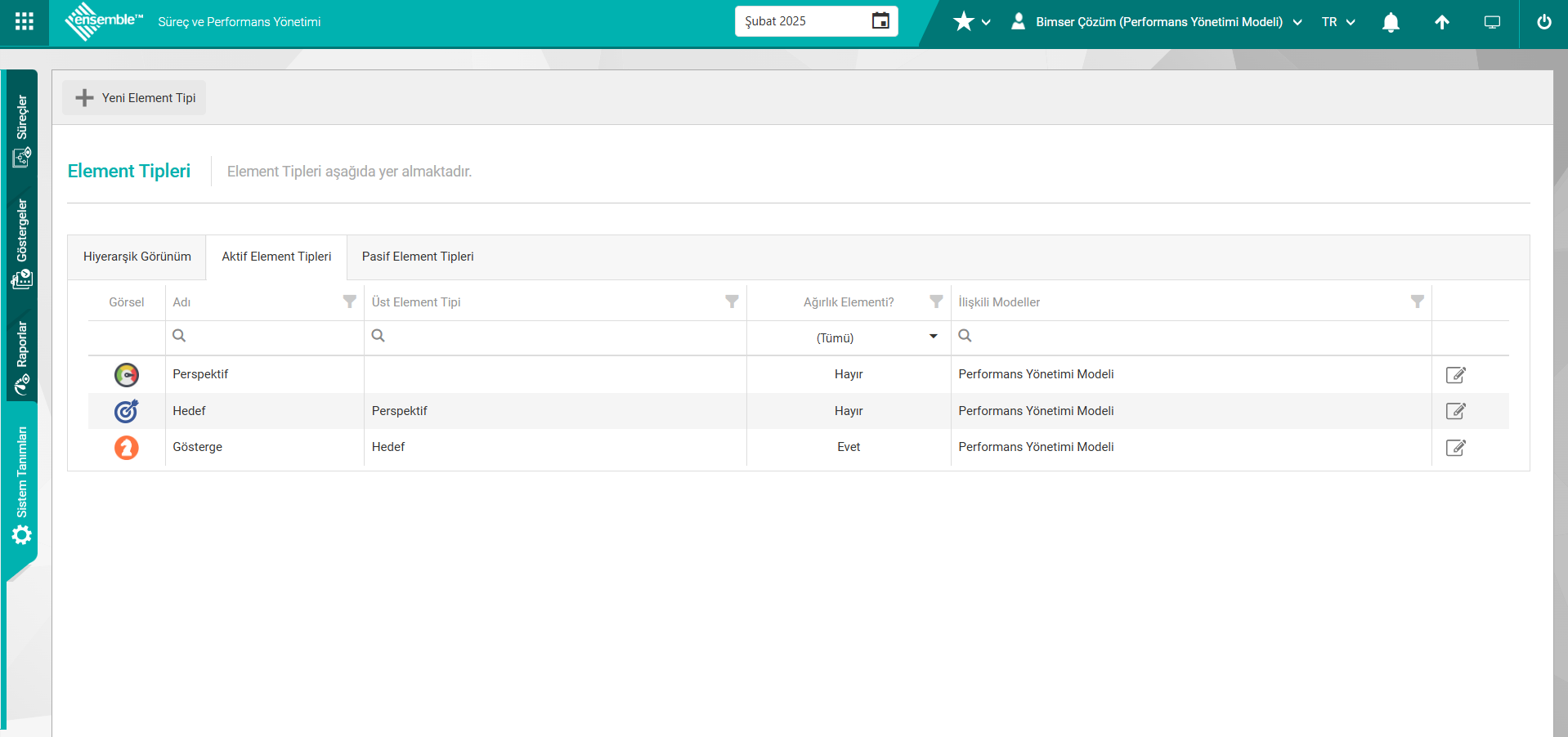
Element tipini silme işlemi için element tipi ilişkili olduğu model ekranında üzerinden sağ tıkla/düzenle butonu tıklanılır. Element tipinin ilişkili olduğu model ekranında düzenle butonu görüntülenir.
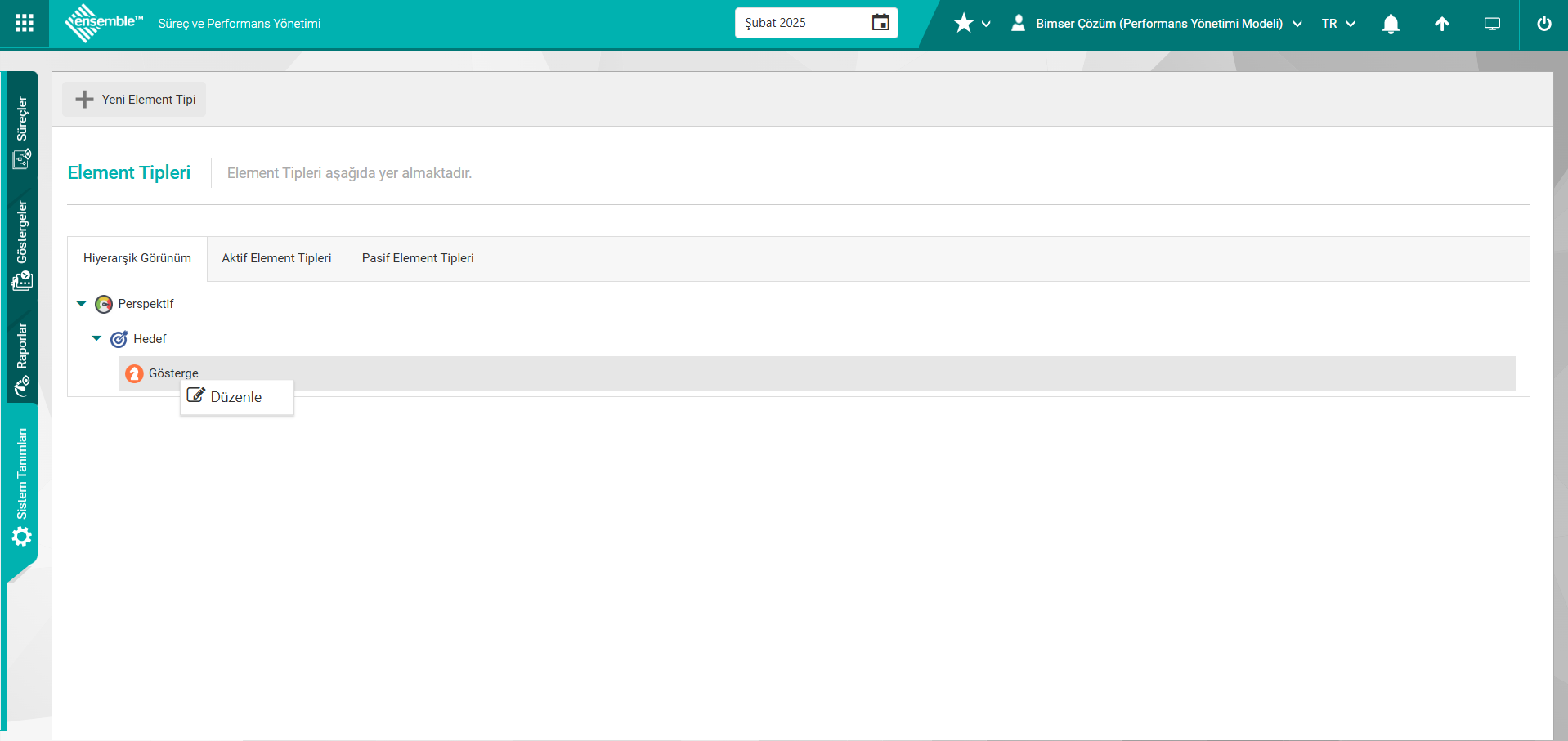
Açılan Element Tipi Düzenle ekranında element tipinin durumu “Pasif” statüsü olarak seçilerek “Kaydet” butonu tıklanılır.
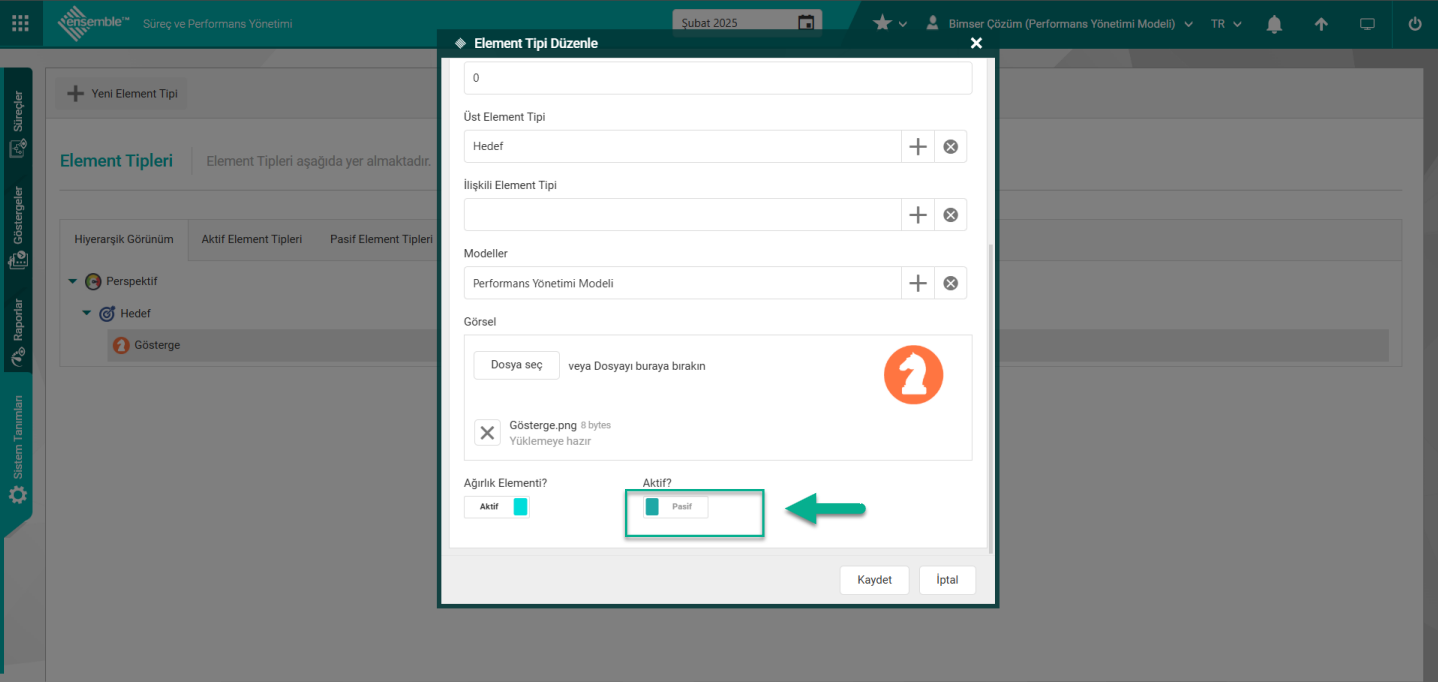
Element tipinin durumu pasif edildikten sonra “Pasif Element Tipleri” sekmesinde listede Element Tipinin yer alması sağlanır. Pasif Element Tipleri sekmesinde silinmek istenilen Element Tipi seçili iken  (Sil) butonu tıklanılır.
(Sil) butonu tıklanılır.
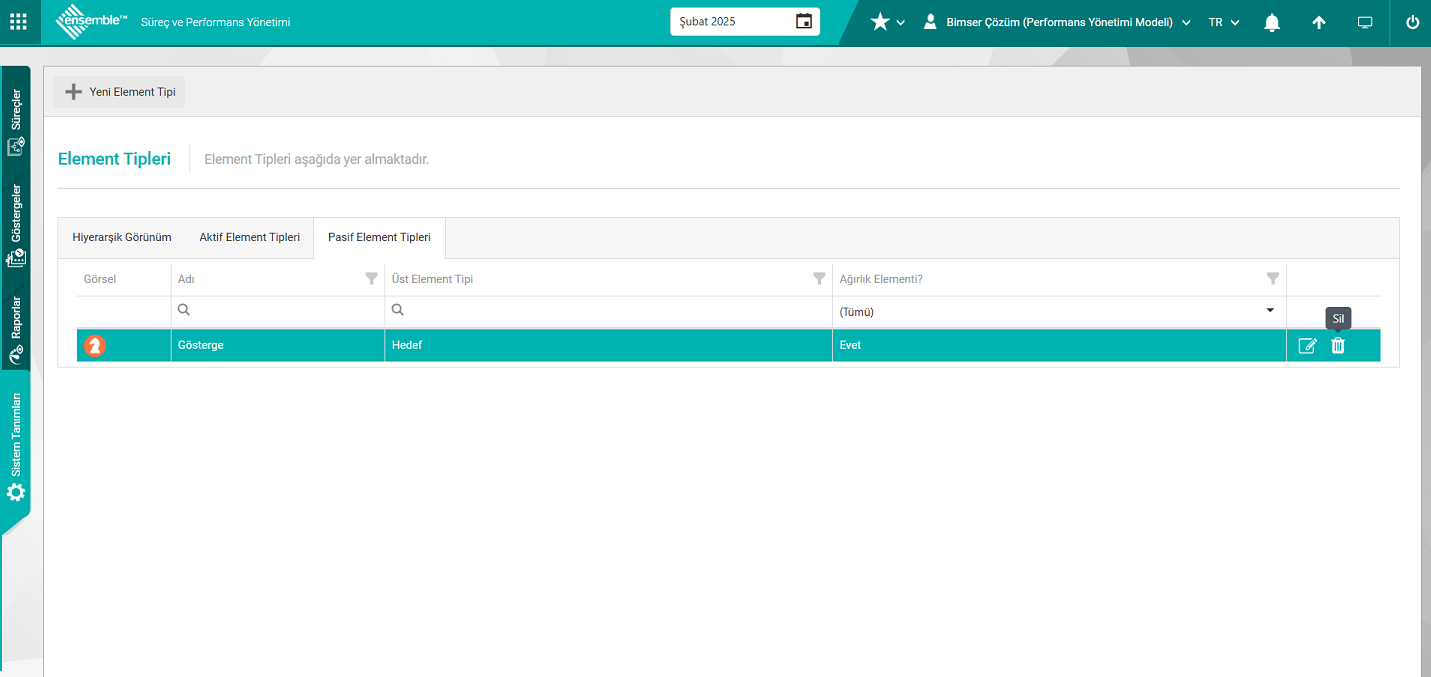
Sistem tarafından “Bu element tipini silmek istediğinizden emin misiniz?” mesajından “Evet” butonu tıklanarak pasif durumundaki element tipinin silinme işlemi yapılır.
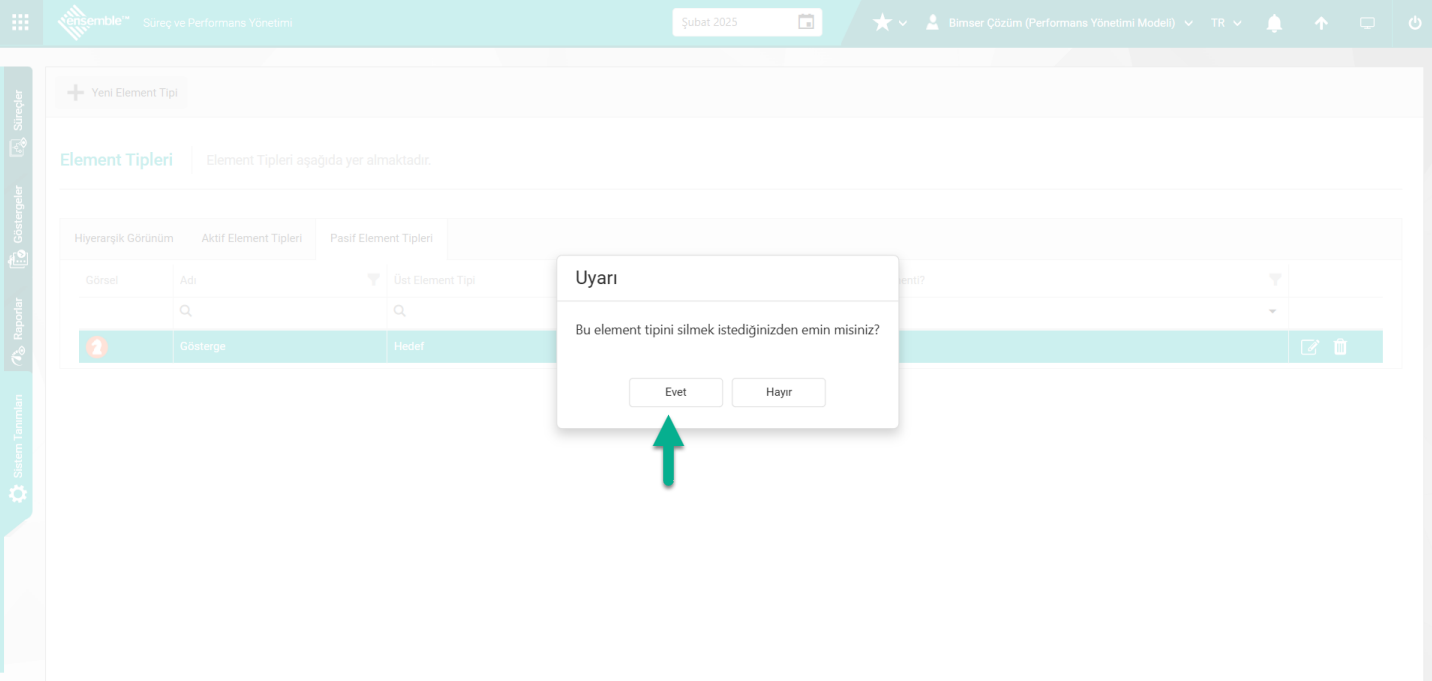
Yeni bir Element Tipi Tanımlamak için;
Sistem Tanımları/ PerformansYönetimi/ Element Tipi/ Yeni Element Tipi butonu tıklanır.
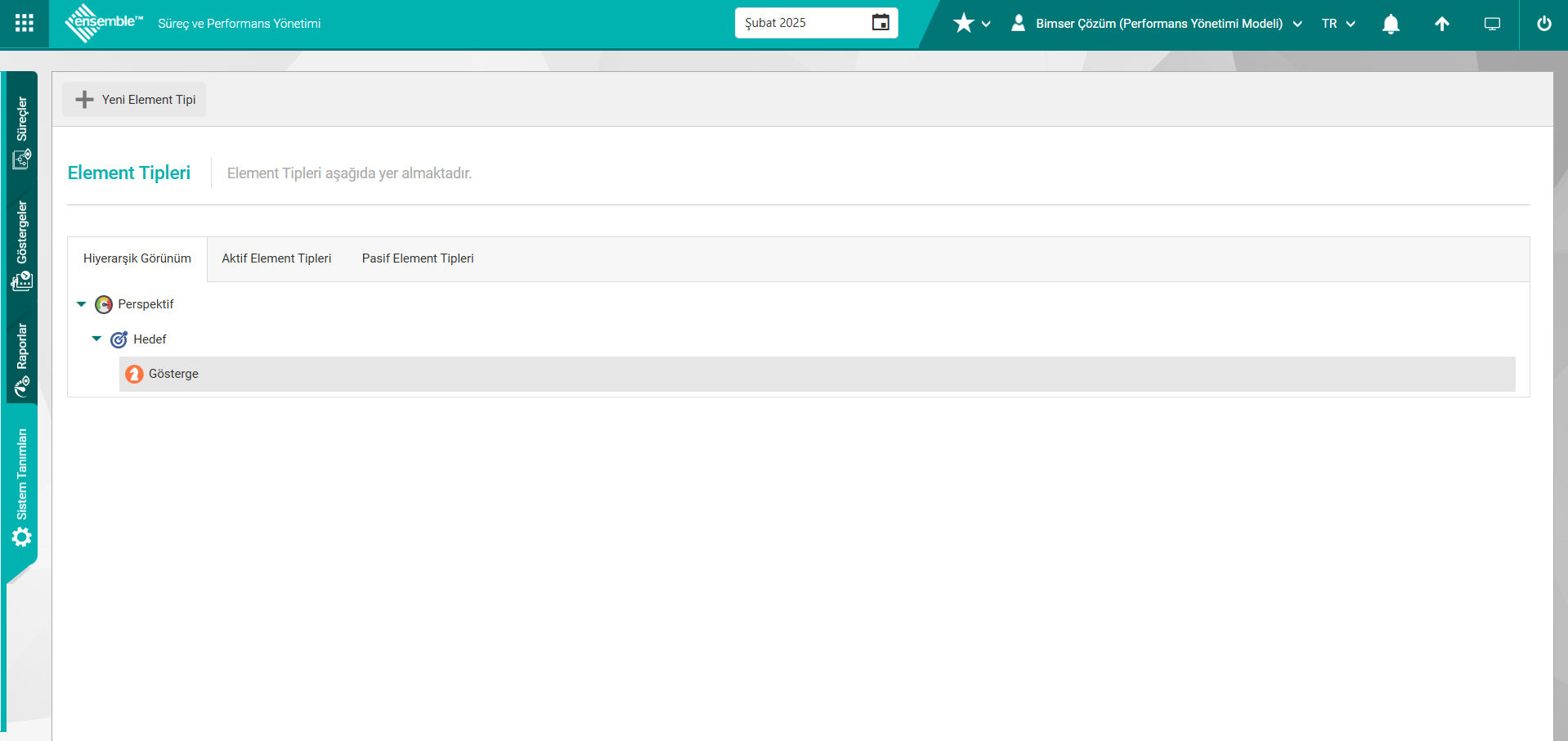
Yeni Element Tipi ekranı açılır.
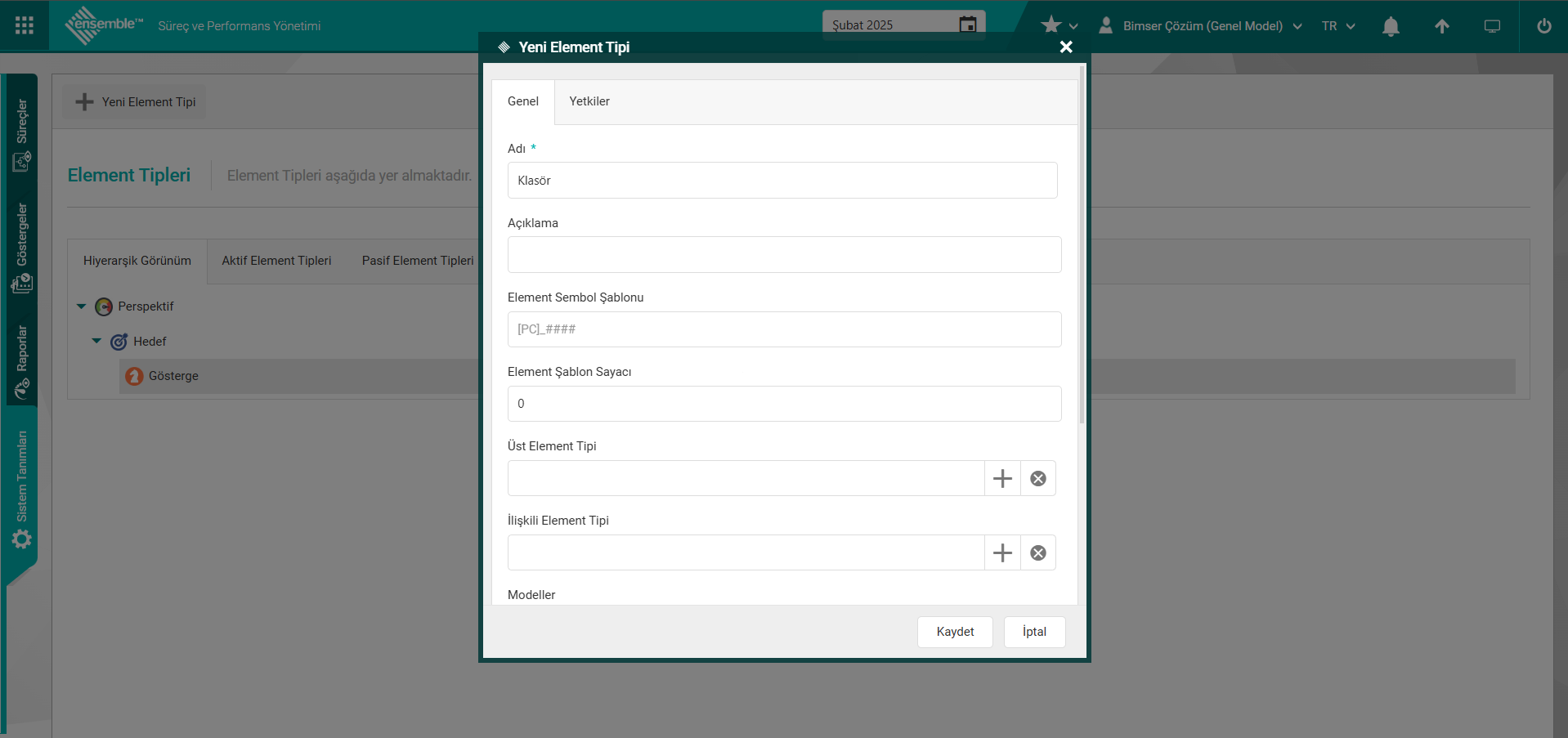
Yeni Element Tipi ekranında bulunan alanlar;
Adı: Yeni Element Tipi ekranında tanımlanan yeni element tipinin Adı bilgisinin girildiği zorunlu alandır. (Perspektif, Hedef, KPI, Gösterge, Ölçüt, Hedef Parametresi vb.)
Açıklama: Yeni Element Tipi ekranında tanımlanan yeni element tipiyle ilgili detay bir bilgi verilmek istenirse doldurulduğu alandır.
Element Sembol Şablonu:Yeni Element Tipi ekranında tanımlanan element tipi seçilerek tanımlanacak olan elementin sembolünün (kod) otomatik verilmesi istendiğinde kullanılır. Örn; olarak KPI adında bir element tipindeki tüm elementler için KPI_#### gibi bir şablon girilebilir. Burada ## işareti sayacın değişken olması için yazılır. Element Sayaç Şablonuna 1 yazıldığı durumda, sistem element kodlarını KPI_001, KPI_002 şeklinde otomatik verecektir.
Üst Element Tipi: Yeni Element Tipi ekranında tanımlanan yeni element tipinin Üst Element Tipi bilgisinin sistemde Tanımlı olan Üst Element Tipi seçeneklerinde seçilebildiği alandır. Element tipi, hiyerarşide başka bir element tipinin altında yer alabilmektedir. örn; Stratejik Hedef, Perspektif’in altında yer alır, burada üst element tipi olarak perspektif seçilir. Eğer hiyerarşide üzerinde bir element tipi olmayacaksa bu alan boş bırakılır.
İlişkili Element Tipi: Yeni Element Tipi ekranında Ensemble ve QDMS’in ortak modülü olan Stratejik Planlama modülünün var olduğu durumda, BSC’nin kullanıldığı bir modeldeki element tipiyle, Stratejik planlamanın kullanıldığı bir modeldeki element tipinin arasındaki ilişkiyi kurmak için kullanılır.
Modeller: Yeni Element Tipi ekranında tanımlanan yeni element tipinin modeller bilgisinin sistemde Tanımlı olan modellerden seçilebildiği alandır.
Görsel: Yeni Element Tipi ekranında tanımlanan yeni element tipinin varsa görselinin seçildiği alandır.
Ağırlık Element: Yeni Element Tipi ekranında tanımlanan yeni element tipinde ağırlıklı element olarak tanımlanacaksa ilgili alan ilgili check box işaretlenir. Bu alanla ilgili check box işaretlendiğinde Element tanımlama ekranında tanımlama yapılan element (Gösterge) ile ilgili veri girişi yapılır.
Yeni Element Tipi ekranında gerekli alanlar doldurularak Kaydet butonu tıklanarak yeni element tipi tanımlama kayıt işlemi gerçekleştirilir.
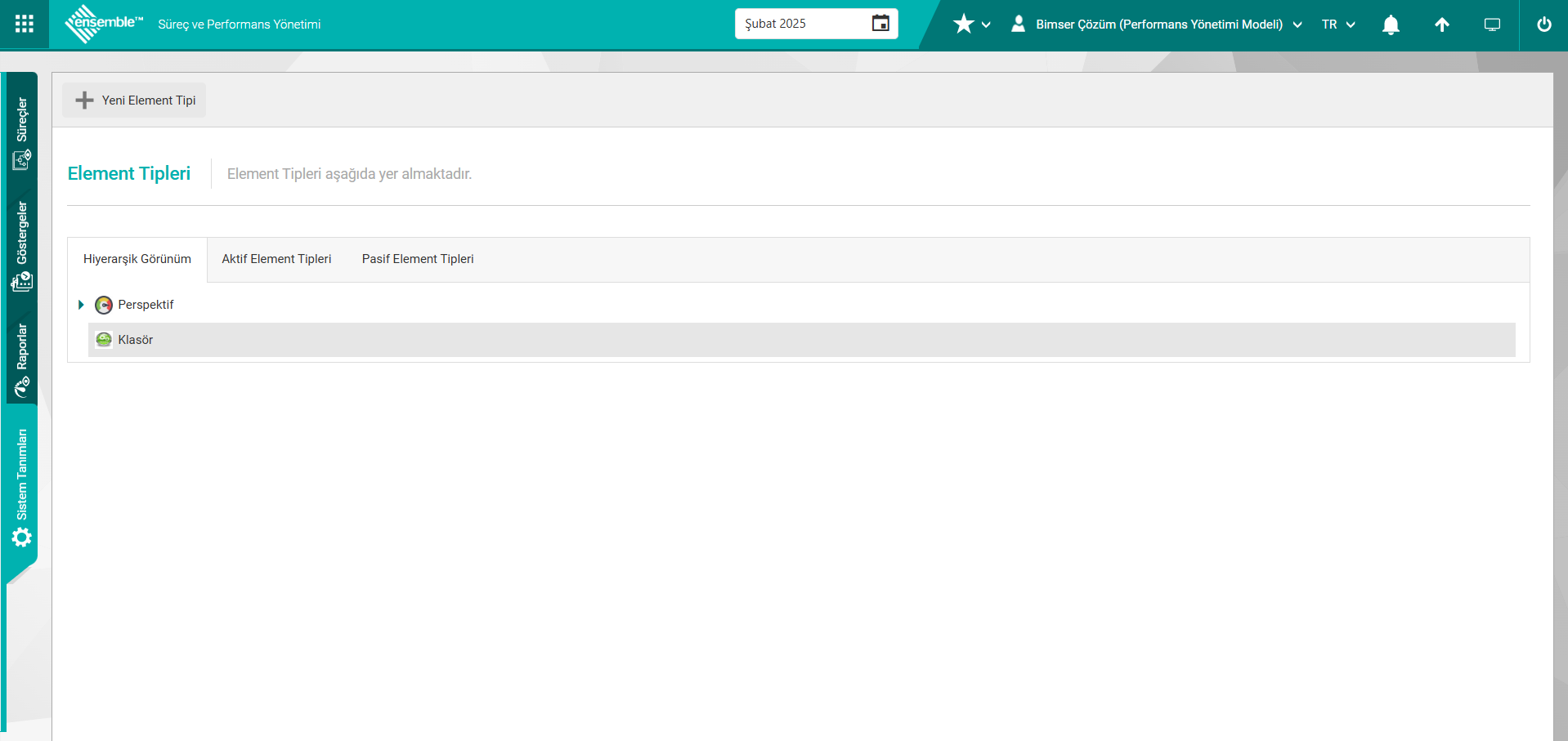
Element Tipi tanımlama işleminden sonra alt kırılım(Ağaç kırılımlı) ağırlık elementi tanımlama işlemi yapılır. Sistem Tanımları/ Performans Yönetimi/ Gösterge Tipi/ Yeni Element Tipi butonu tıklanır.
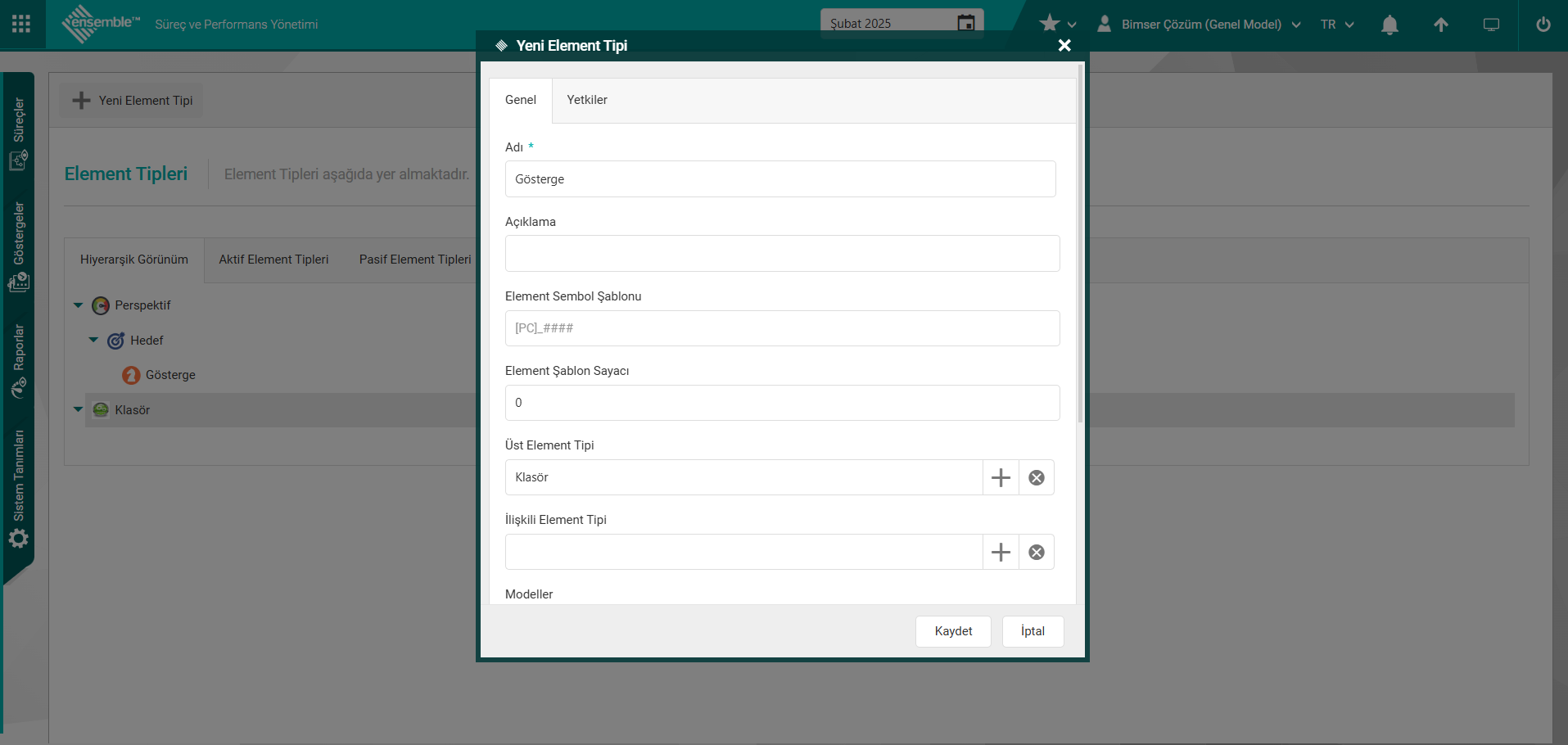
Bu işlem yapılırken aynı işlem aşamaları yapılarak üst kırlımlı element Tipi “Klasör” seçilir.
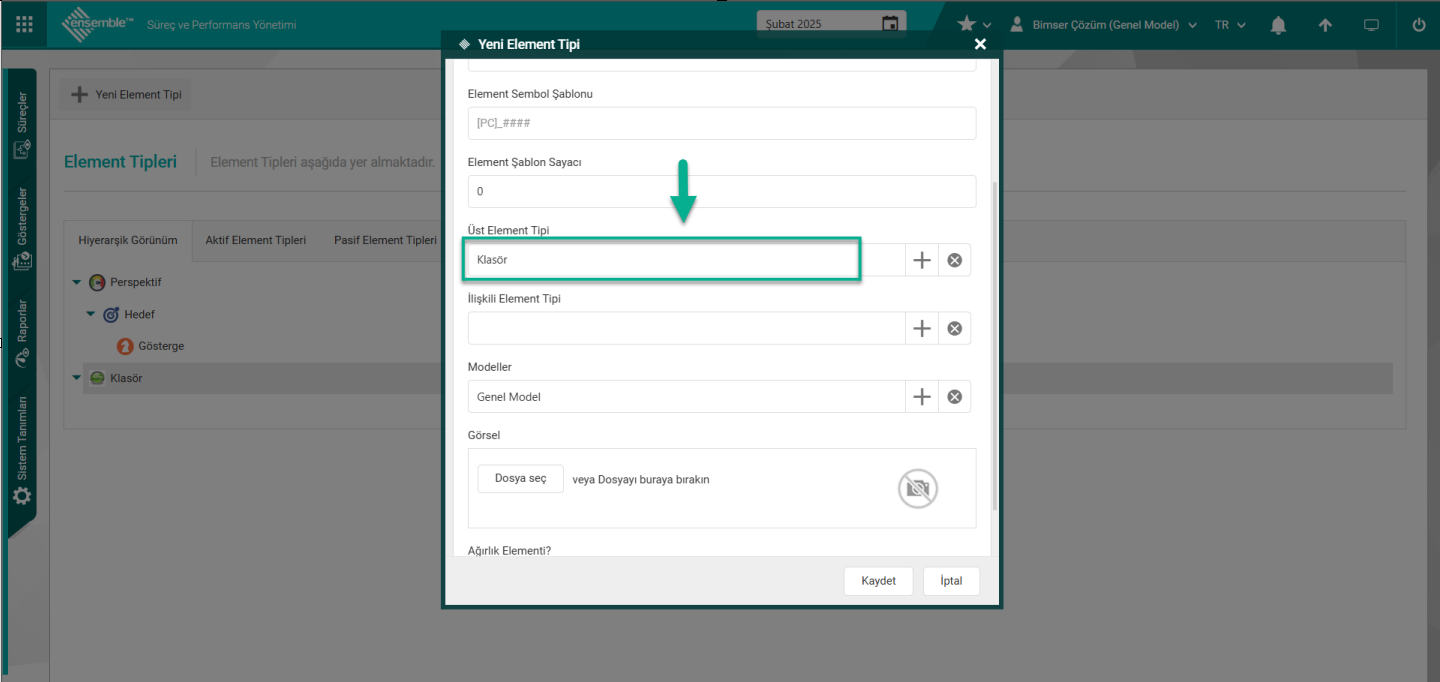
Element tipinde tanımlanacak Elementlerde (Göstergelerde) veri girişi işlemi yapılması için Element Tipi “Ağırlıklı Element” olarak tanımlanması ilgili alan Aktif durumuna getirilerek tanımlanılır.
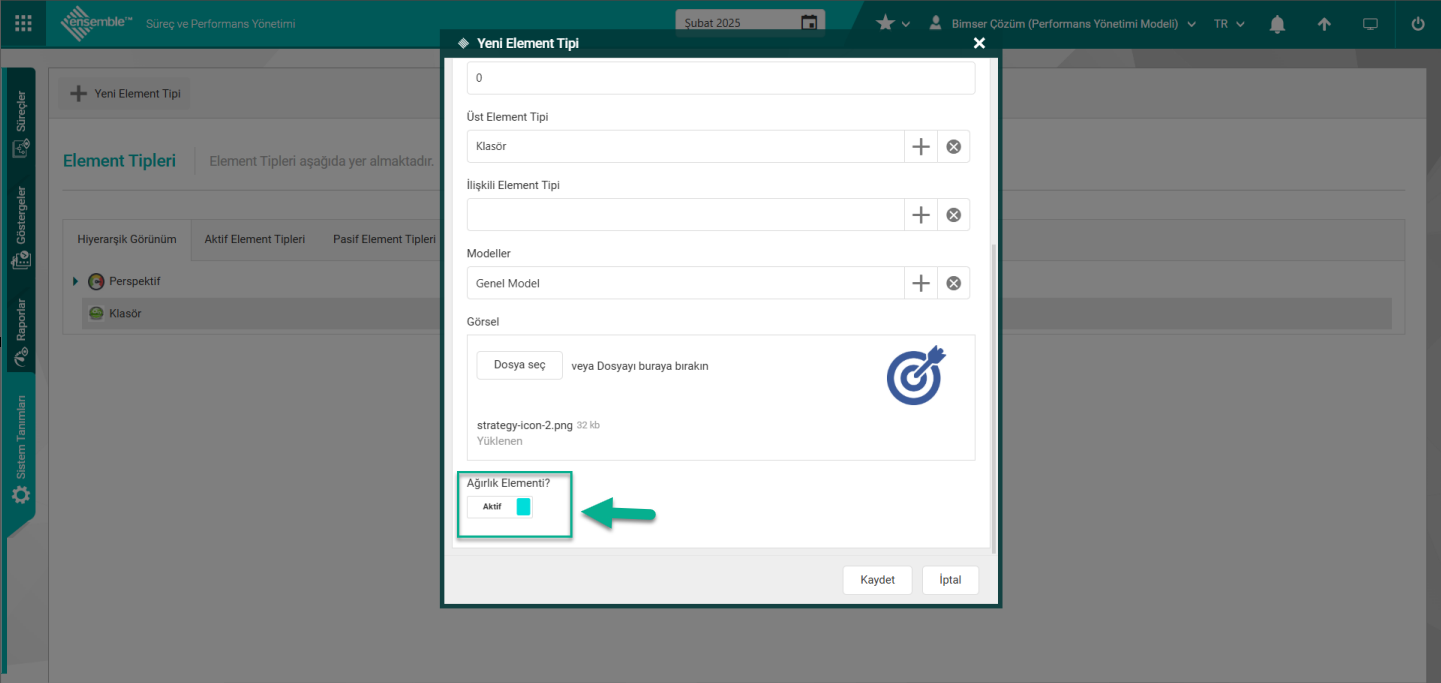
Yeni Element Tipi ekranında gerekli alanlar ilgili bilgiler girildikten sonra “Kaydet” butonu tıklanarak Ağırlık Elemen Tipi tanımlama kayıt işlemi yapılır. Tanımlanan element tipi ağaç kırılım bir yapı şeklinde üst element tipine bağlı olarak görüntülenir.
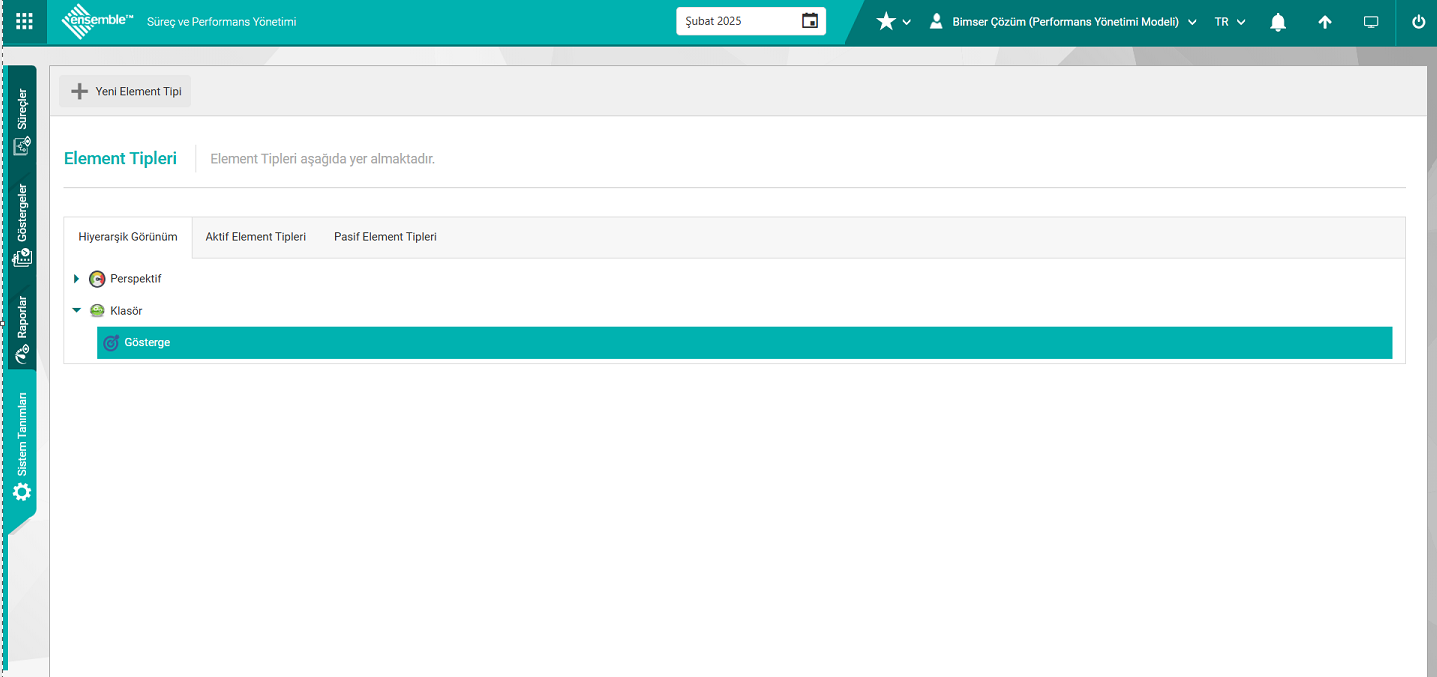
Tanımlanan bu Element tipleri element tanımlama menüsünde buton olarak karşımıza çıkarak element (Gösterge) tanımlama işlemi için kullanılır. Burada dikkat edilecek husus element tipi tanımlama ekranında element tipi ile ilişkilendirilen modelin açılır liste tıklanarak açılan sistemde Tanımlı model listesinden seçilmesi işleminin yapılması gerekmektedir.
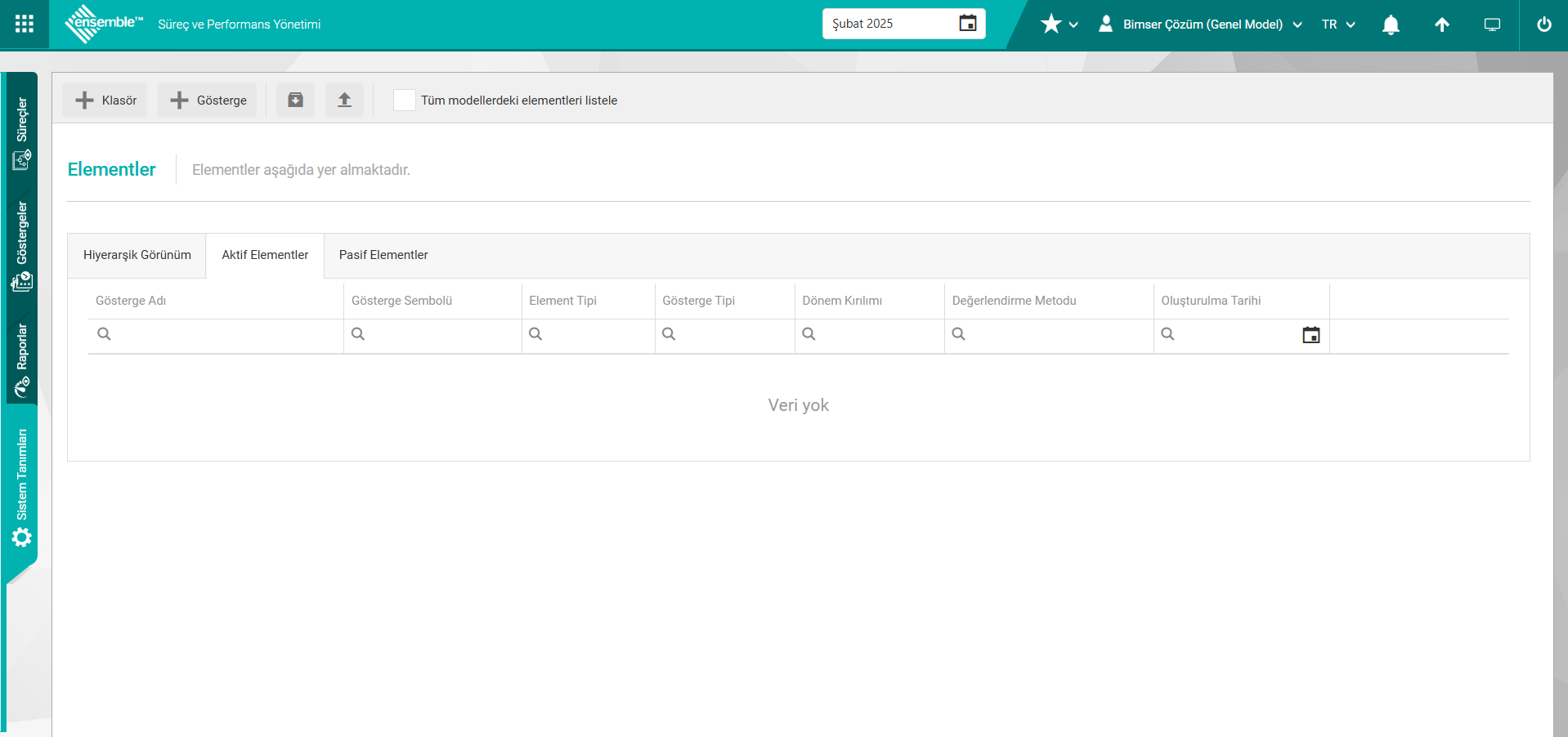
5.1.4. Element Tanımlama
Menü Adı: Sistem Tanımları/ Performans Yönetimi/ Element
Uygulamada kullanılacak metodolojiye bağlı olarak; performans değerlendirme sisteminin tüm öğelerinin (Gösterge, Stratejik Hedef, Perspektif vb. ya da Başkanlık, müdürlük vb.) tanımlandığı kısımdır. Tüm tanımlamalar aynı sayfada yapılmakta olup Element türüne göre farklı özellikler kazanmaktadır.
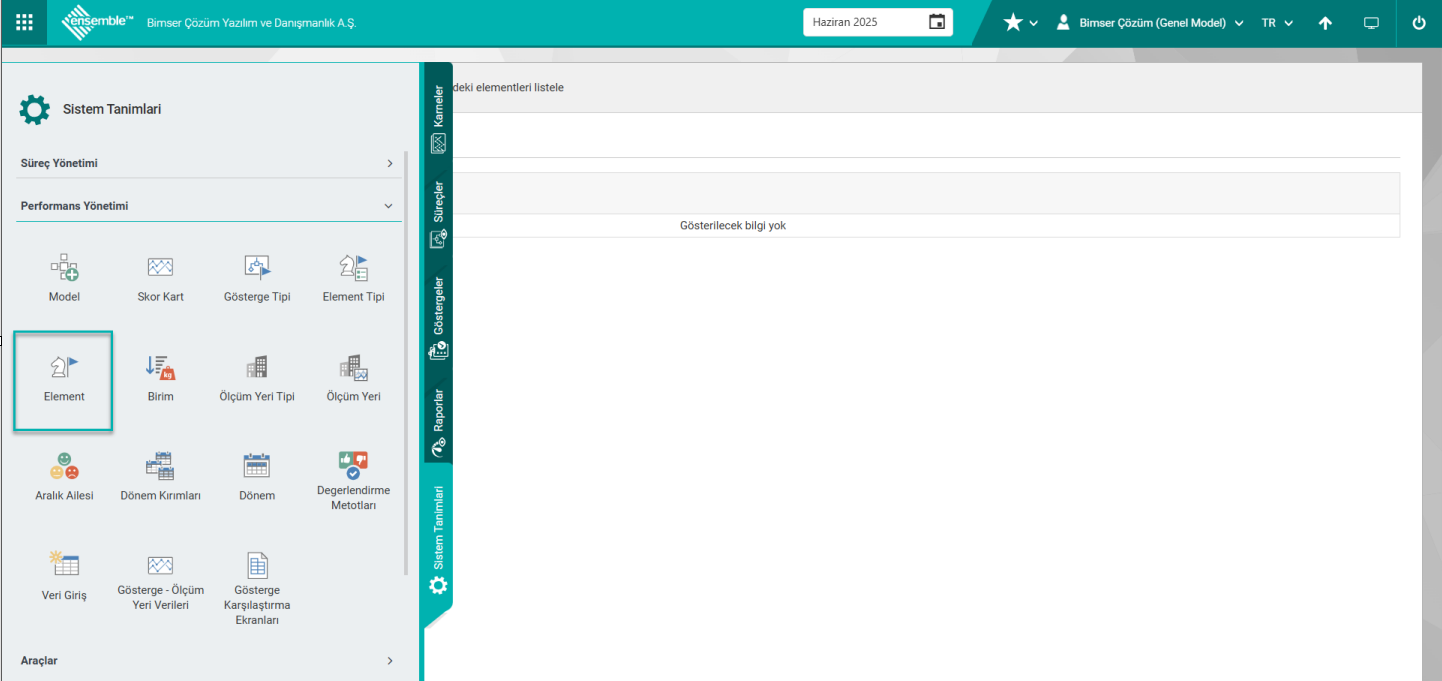
Sistem Tanımları/ Performans Yönetimi/ Element menüsü tıklandığında açılan ekrandan Hiyerarşik Görünüm, Aktif ve Pasif olarak Element listelendiği sekmeler görüntülenir.Hiyerarşik görünüm sekmesinde ağaç kırılımı şeklinde elementler listelenir. Aktif elementler sekmesinde durumu “Aktif” statüsündeki elementlerin ve Pasif Elementler sekmesinde durumu “Pasif” statüsündeki elementler listelenir.
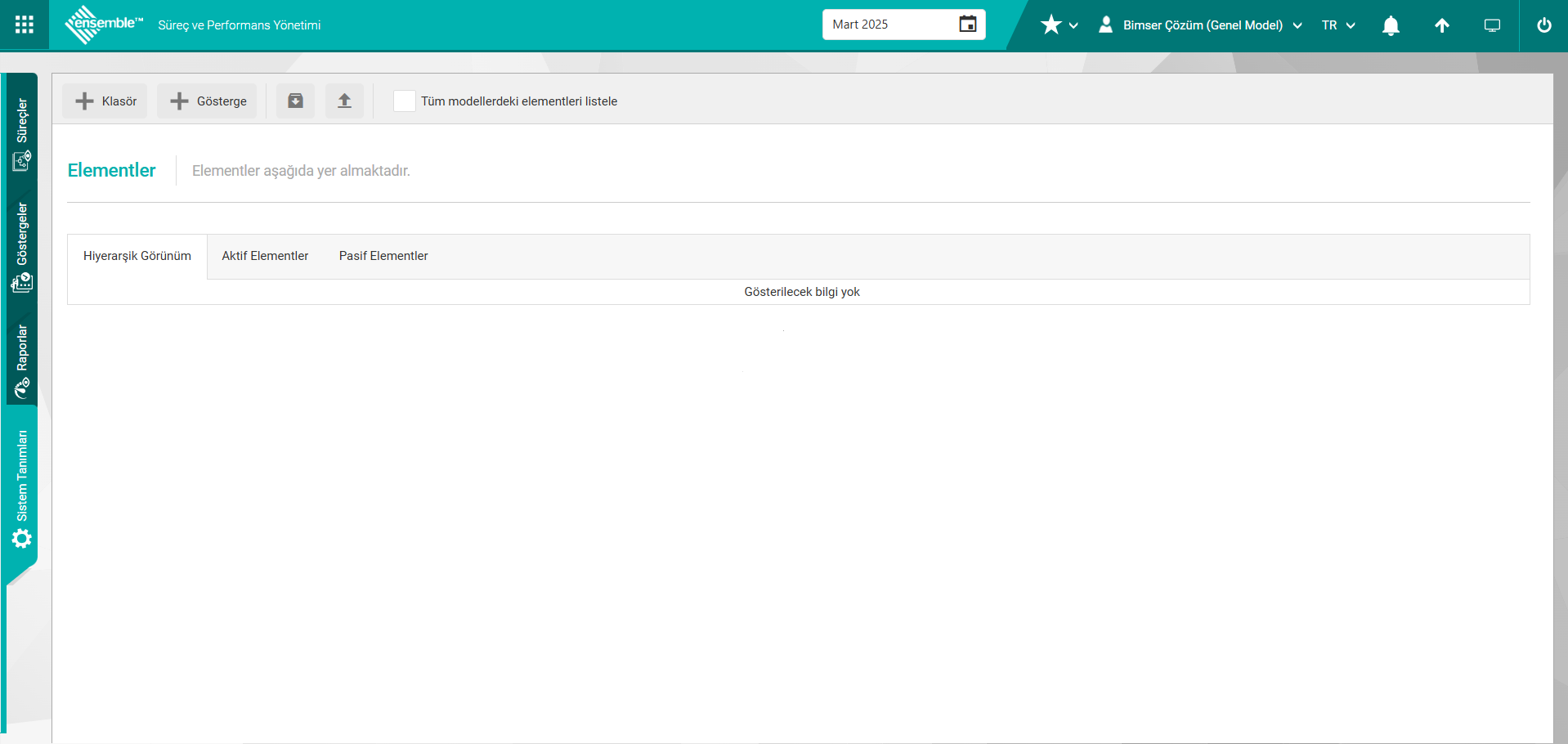
Açılan ekrandaki bulunan butonlar yardımıyla;
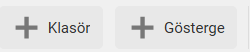 : Bu gibi butonlar daha önce** tanımlanmış olan element tiplerinde yeni elementler oluşturmaya yarar. Butonlar tıklanarak element tanımlama işlemi yapılır.
: Bu gibi butonlar daha önce** tanımlanmış olan element tiplerinde yeni elementler oluşturmaya yarar. Butonlar tıklanarak element tanımlama işlemi yapılır.
 Şablon İndir: Toplu veri aktarımı için doldurulacak şablonun indirildiği** butondur.Ağırlık Elementlerin(Göstergelerin) sisteme toplu aktarım işleminin yapılması için doldurulan şablondur.
Şablon İndir: Toplu veri aktarımı için doldurulacak şablonun indirildiği** butondur.Ağırlık Elementlerin(Göstergelerin) sisteme toplu aktarım işleminin yapılması için doldurulan şablondur.
 Şablon Yükle:Doldurulan Ağırlık Elementleri (Göstergelerin) aktarım şablonun sisteme yükleme işlemin yapıldığı butondur.
Şablon Yükle:Doldurulan Ağırlık Elementleri (Göstergelerin) aktarım şablonun sisteme yükleme işlemin yapıldığı butondur.
 : Tüm modellerdeki elementleri elementler ekranında listelenmesi işlemi için ilgili alanla ilgili check box işaretlendiği alandır.
: Tüm modellerdeki elementleri elementler ekranında listelenmesi işlemi için ilgili alanla ilgili check box işaretlendiği alandır.
Yeni bir Klasör tanımlamak için;
Sistem Altyapı Tanımları/ Performans Yönetimi/ Element/Klasör butonu tıklanır.
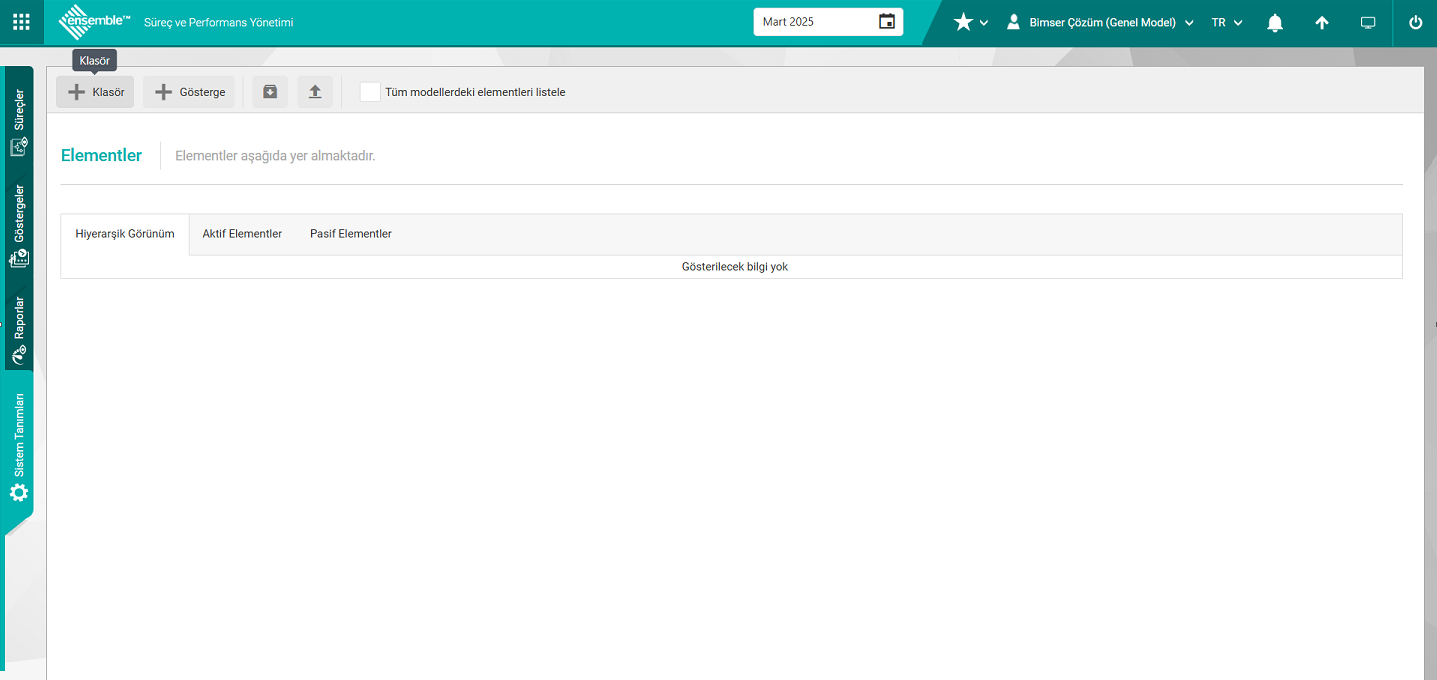
Yeni Element ekranı açılır.
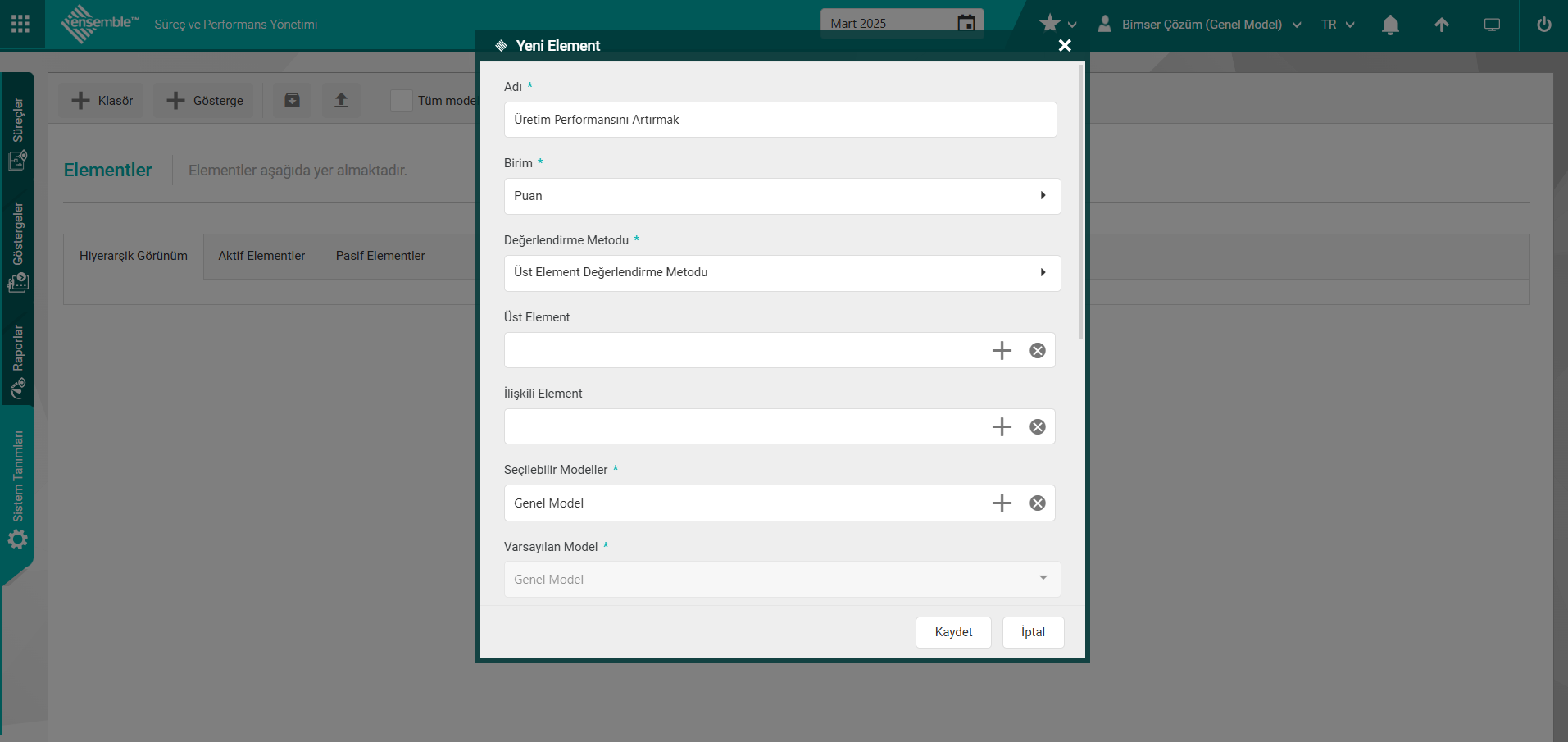 Yeni Element ekranında bulunan alanlar;
Yeni Element ekranında bulunan alanlar;
Adı:Yeni Element ekranında tanımlanan elementin adı bilgisinin girildiği zorunlu alandır.
Birim: Yeni Element ekranında tanımlanan elementin sistemde Tanımlı olan birim listesinden seçilebildiği zorunlu alandır.
Değerlendirme Metodu:Yeni Element ekranında tanımlanan elementin sistemde Tanımlı olan değerlendirme metodu** listesinden seçilebildiği zorunlu alandır.
Sembol:Yeni Element ekranında tanımlanan elementin sembol bilgisinin girildiği zorunlu alandır.
Üst Element: Yeni Element ekranında tanımlanan elementin sistemde Tanımlı olan üst element listesinden seçilebildiği alandır.
İlşkili Element:Yeni Element ekranında eğer Performans Yönetimi/ Balanced Scorecard için kurgulanan modellerdeki bir element, Stratejik Planlama modülü varsa, o modül için tanımlanmış farklı bir modeldeki ilgili elementle ilişkilendirilir. Stratejik Planlama modülü yoksa kullanmaya gerek yoktur.
Seçilebilir Modeller:Yeni Element ekranında tanımlanan elementin geçerli olacağı modellerin seçildiği zorunlu alandır.
Gösterge Tipi: Yeni Element ekranında tanımlanan elementin geçerli olacağı Gösterge Tipinin** seçilebildiği alandır.
Açıklama:Yeni Element ekranında tanımlanan Elementin varsa açıklama bilgisinin girildiği alandır.
Yeni Element ekranında gerekli alanlar doldurulup, Kaydet butonu tıklanarak yeni element tanımlama kayıt işlemi gerçekleştirilir.
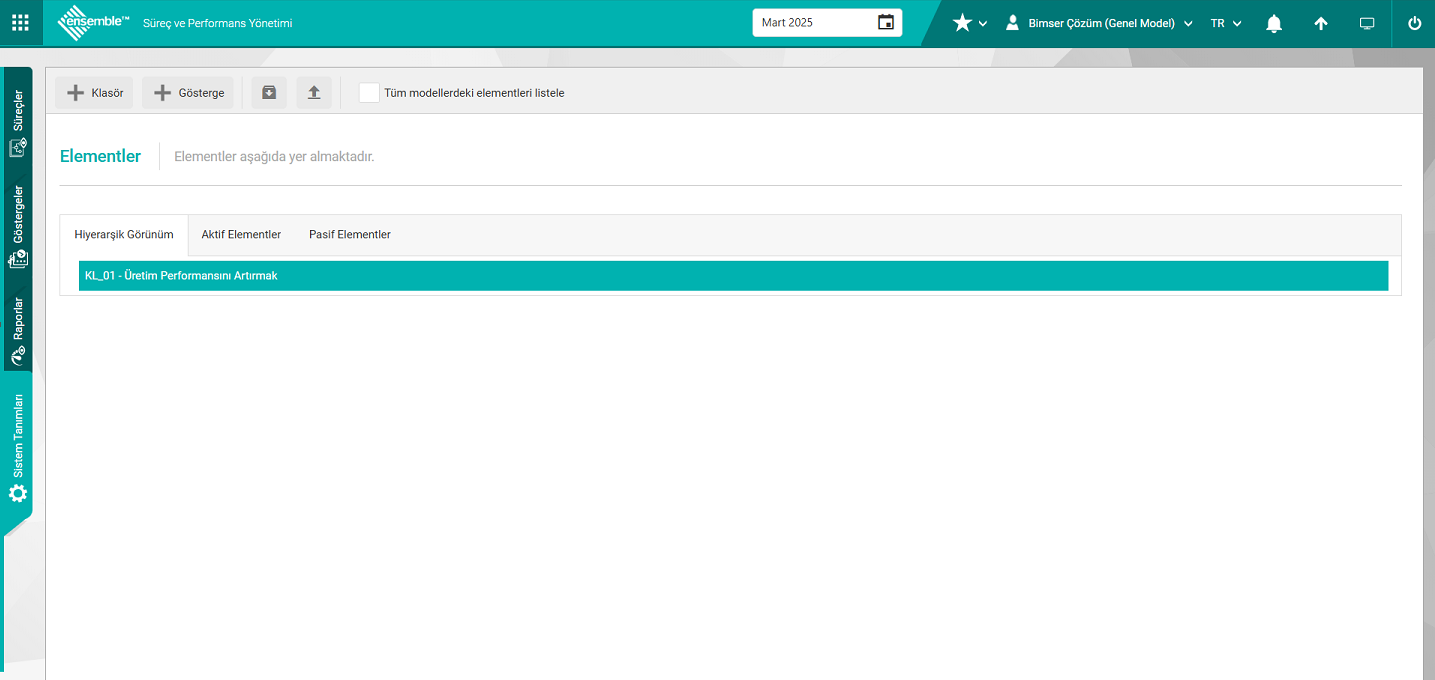
Element tanımlama ekranında ağaç kırılımlı yapı şeklinde diğer elementleri tanımlama işlemi yapılır. Bu işlemin yapılması için tanımlanan element üst element seçilerek tanımlama işlemi yapılır. Elementler ekranında kurumun performans göstergeleri manuel tanımlama işlemi olan ağırlık elementi olan (Göstergelerin) tanımlama kayıt işlemi yapılır.
Sistem Altyapı Tanımları/ Performans Yönetimi/ Element/ Gösterge butonu tıklanılır.

Yeni Element ekranı açılır.
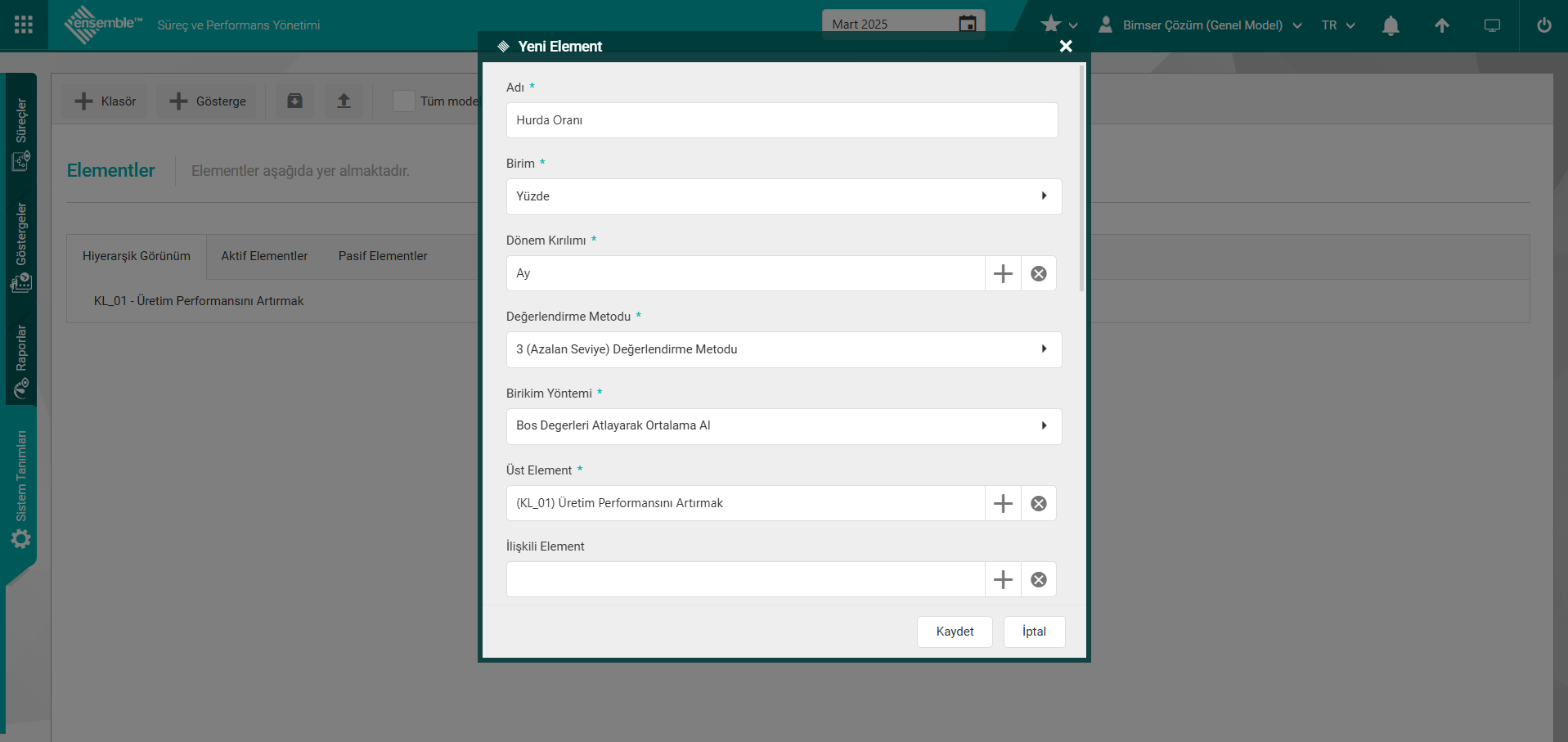
Yeni Element ekranında gerekli alanlar ilgili bilgiler girildikten sonra Kaydet butonu tıklanarak ağırlık elementi(Gösterge/KPI) manuel tanımlama işlemi yapılır.
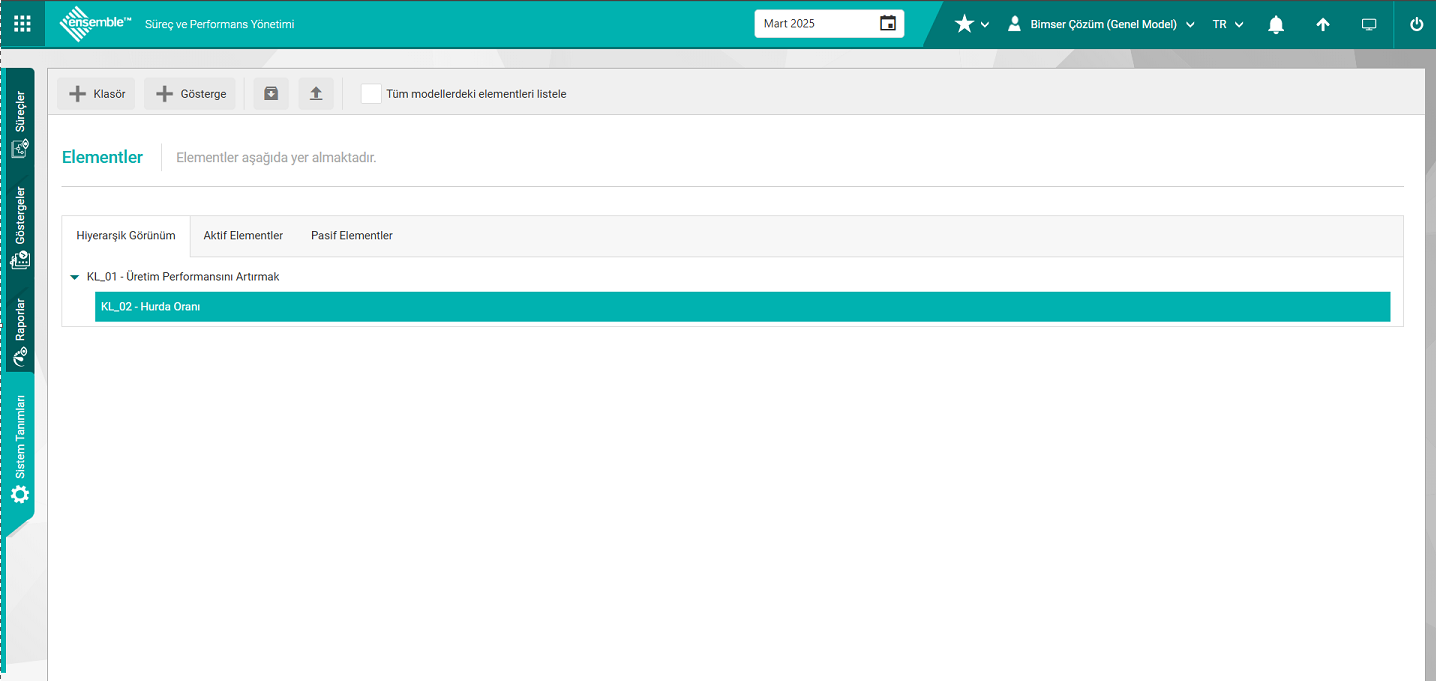
Ağırlık Elementleri(Göstergeler/KPI’lar) manuel tanımlama işlemi yapıldığı gibi toplu bir şekilde sistemde aktarım işlemide yapılır.
Ağırlık Elementleri (Gösterge/KPI) Toplu Aktarım İşlemi;Element Tanımlama ekranında element tipleri menüsünde tanımlanan  butonlarına bağlı olarak toplu aktarım işlemi yapılır.
butonlarına bağlı olarak toplu aktarım işlemi yapılır.
1.Aşamada elementler ekranında  (Şablon İndir) butonu tıklanılır.
(Şablon İndir) butonu tıklanılır.
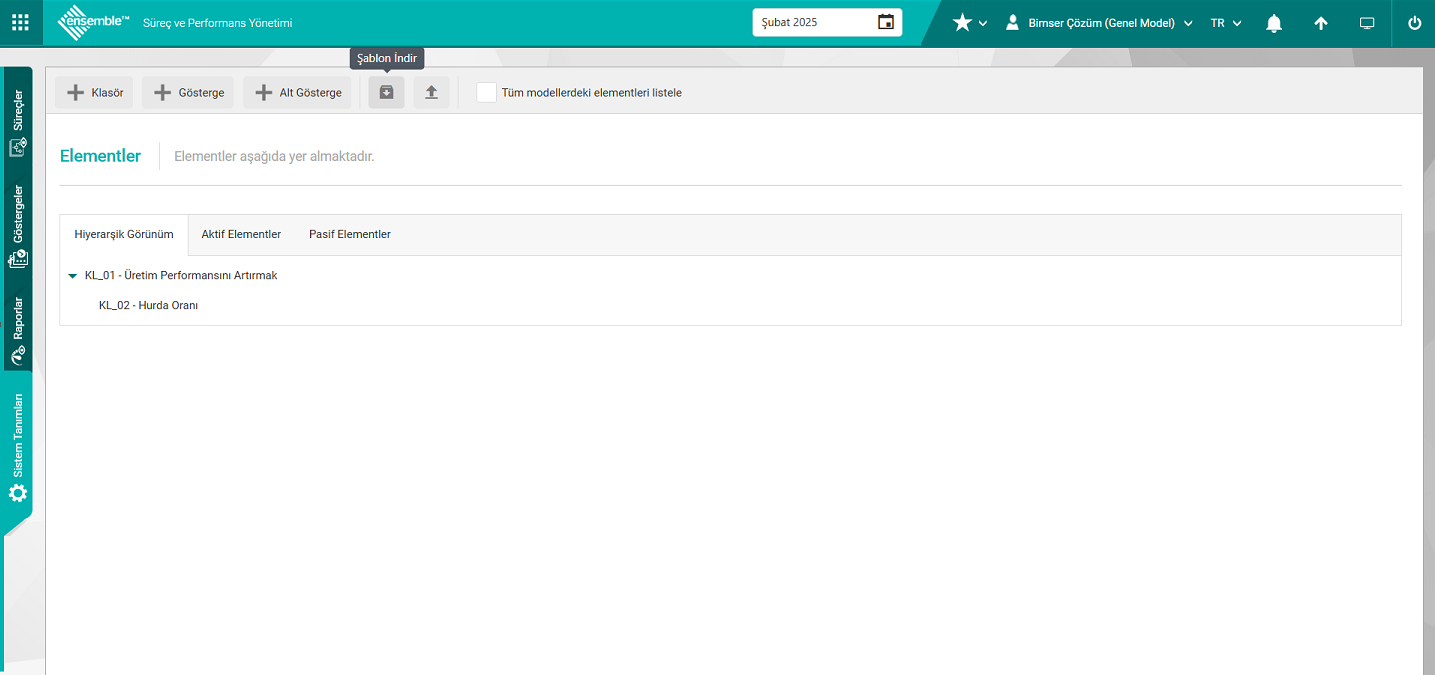
2. aşamada açılan ağırlık elementleri ekranında şablonu indirilecek ağırlık elementi seçilerek 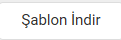 butonu tıklanılır. Örn; Alt Gösterge
butonu tıklanılır. Örn; Alt Gösterge
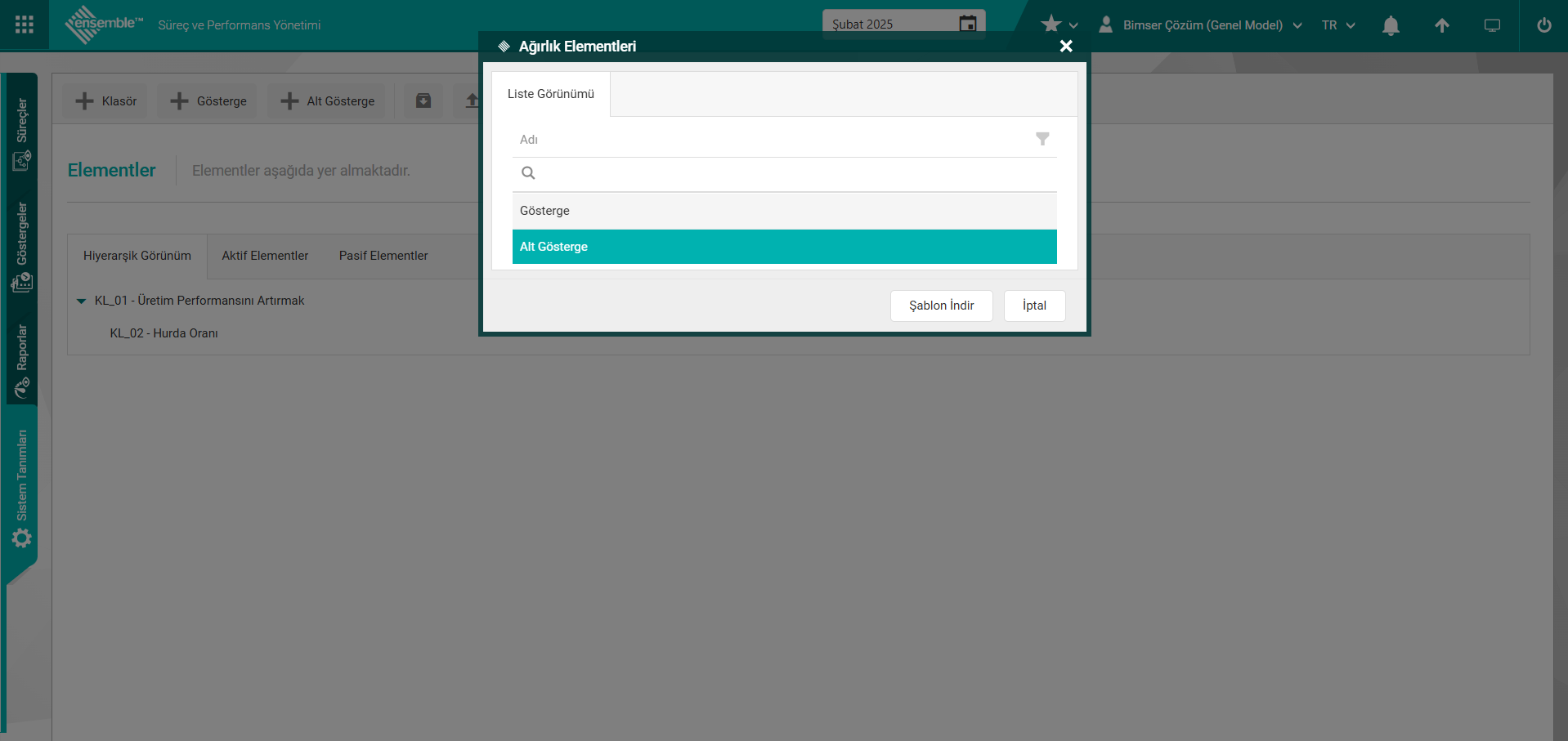
3. Aşamada indirilen Gösterge Bilgileri (Gösterge) şablonunda “Gösterge Bilgileri” sheeti ile ilgili alanlarla yazılarak doldurulur.
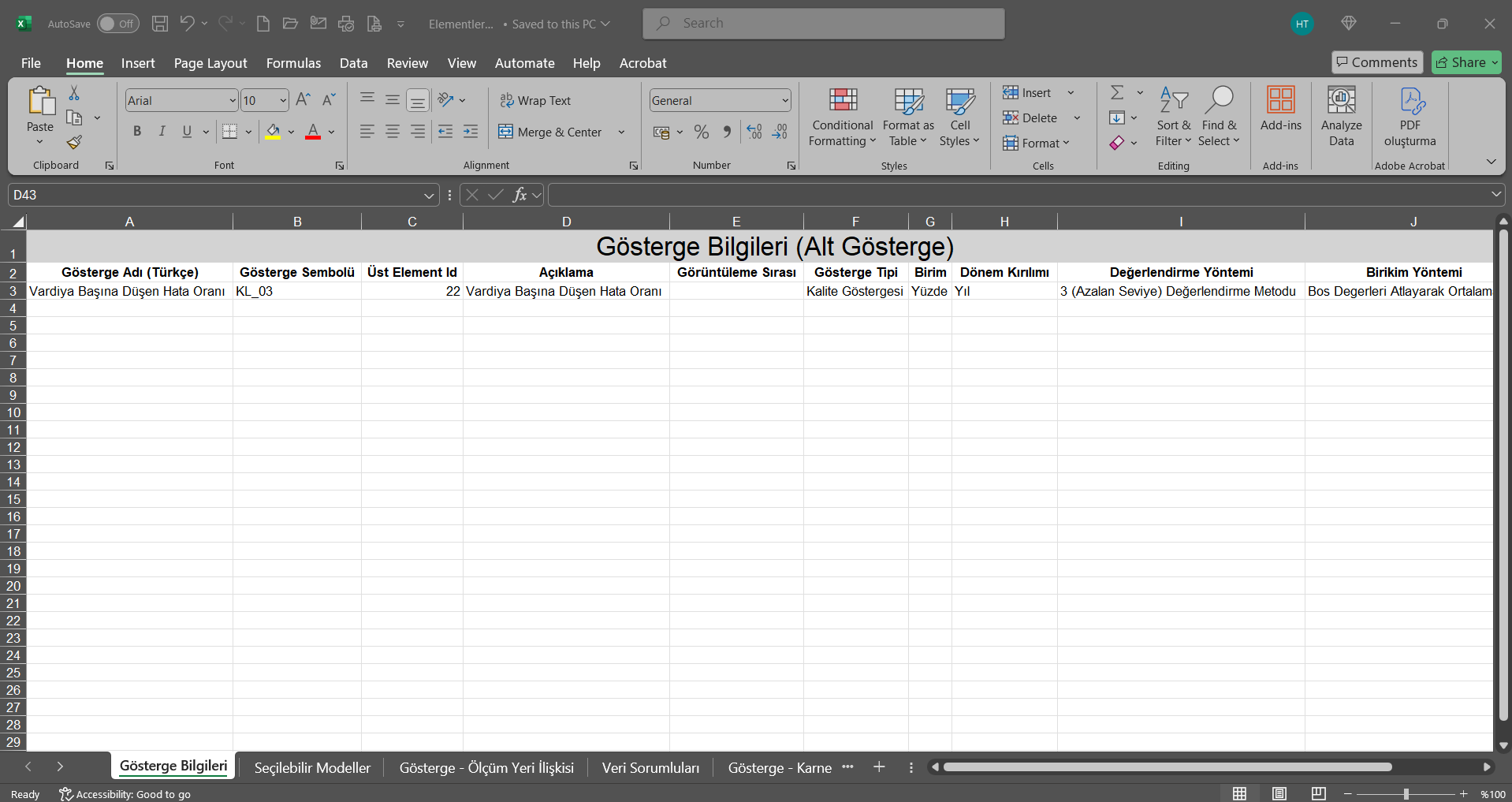
4. Aşamada indirilen Gösterge Bilgileri (Gösterge) şablonunda “Seçilebilir Modeller” sheetindeki alanların bilgileri yazılarak doldurulur. Bu iki şheetin doldurulması aktarım şablonunda yeterli olmaktadır.

5. Aşamada elementler ekranında  (Şablon Yükle) butonu tıklanılır.
(Şablon Yükle) butonu tıklanılır.
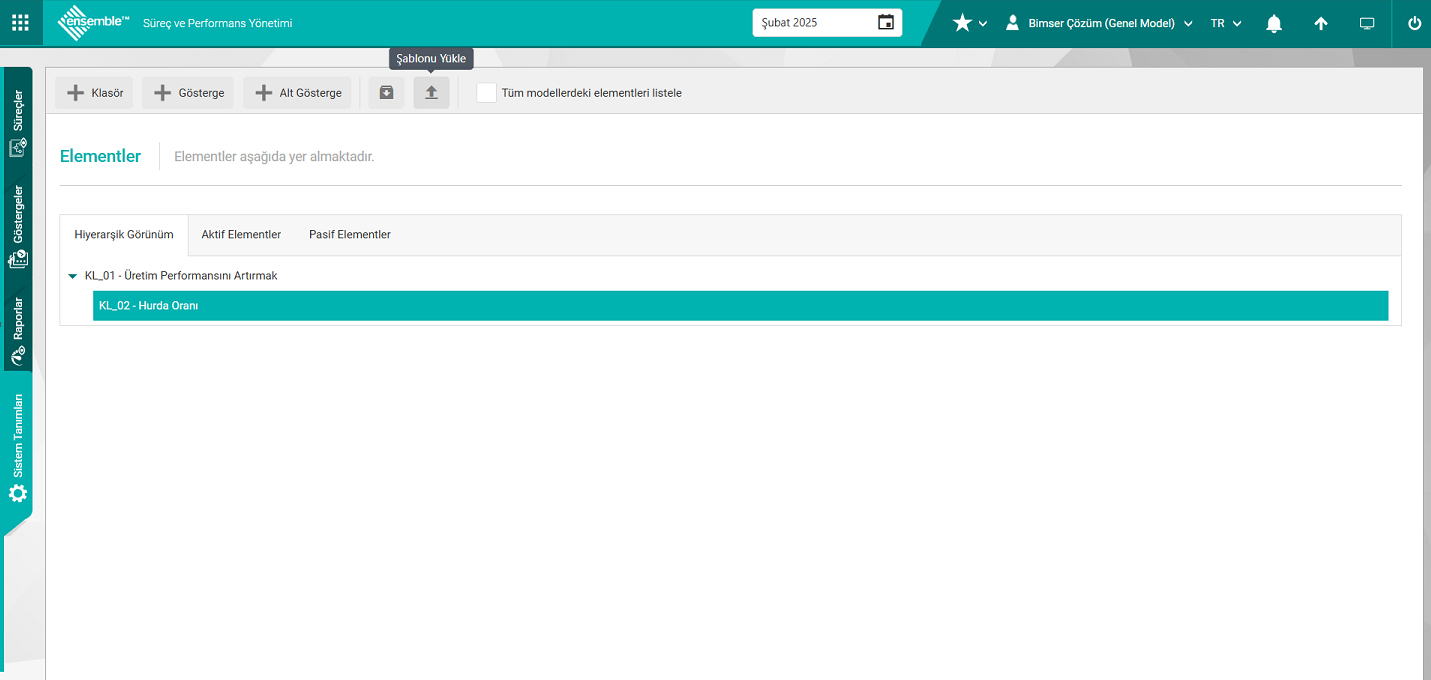
6. Aşamada Açılan Şablon Yükle ekranından Dosya Yolu alanında 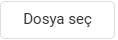 butonu tıklanlılır. Veya Dosya yolu alanına Dosya süreklenerek ilgili alana bırakılarak getirilir.
butonu tıklanlılır. Veya Dosya yolu alanına Dosya süreklenerek ilgili alana bırakılarak getirilir.
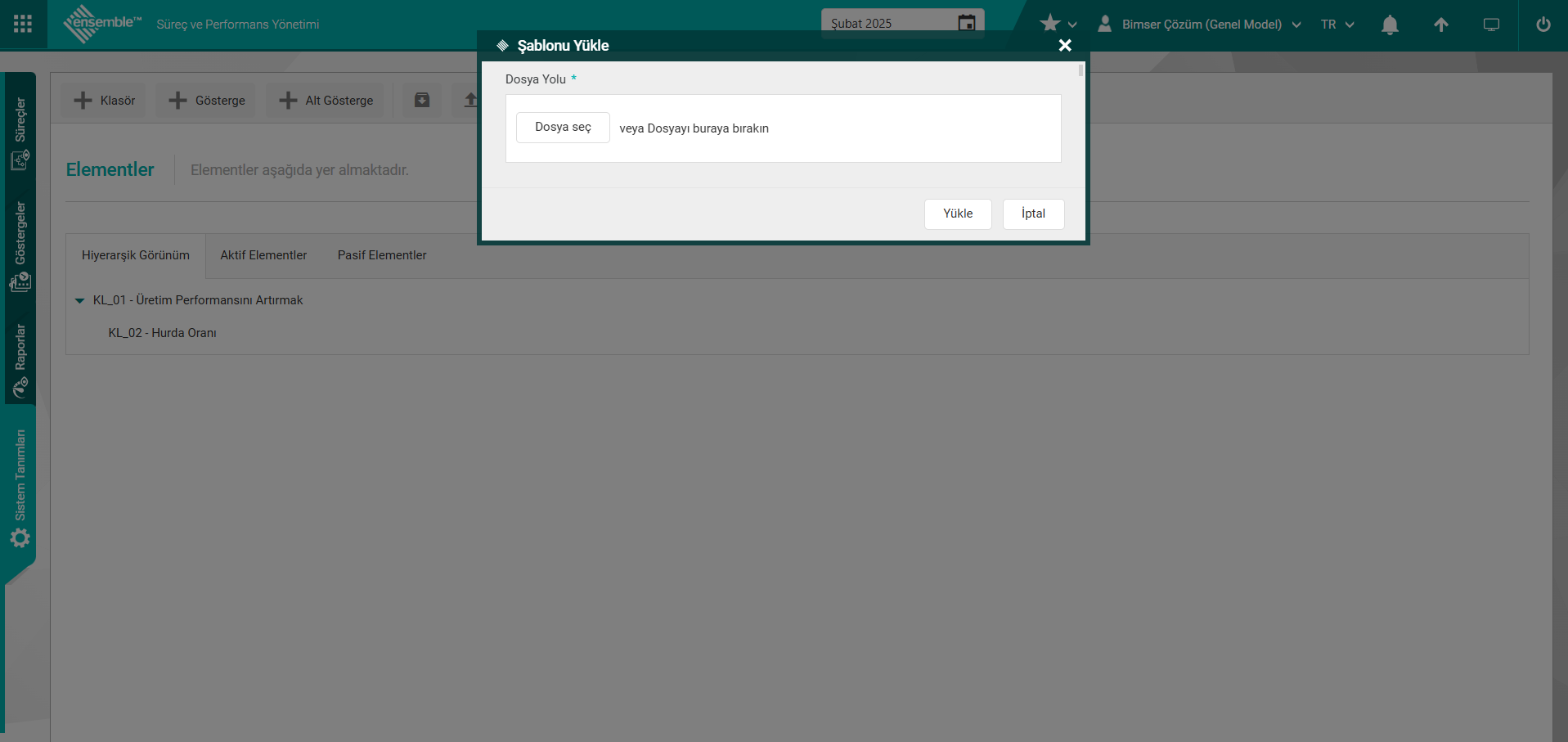
7. Aşamada açılan ekranda toplu aktarım Gösterge Bilgileri (Alt Gösterge) şablonu seçilerek ekranda şablonun yükleme işlemi yapılır
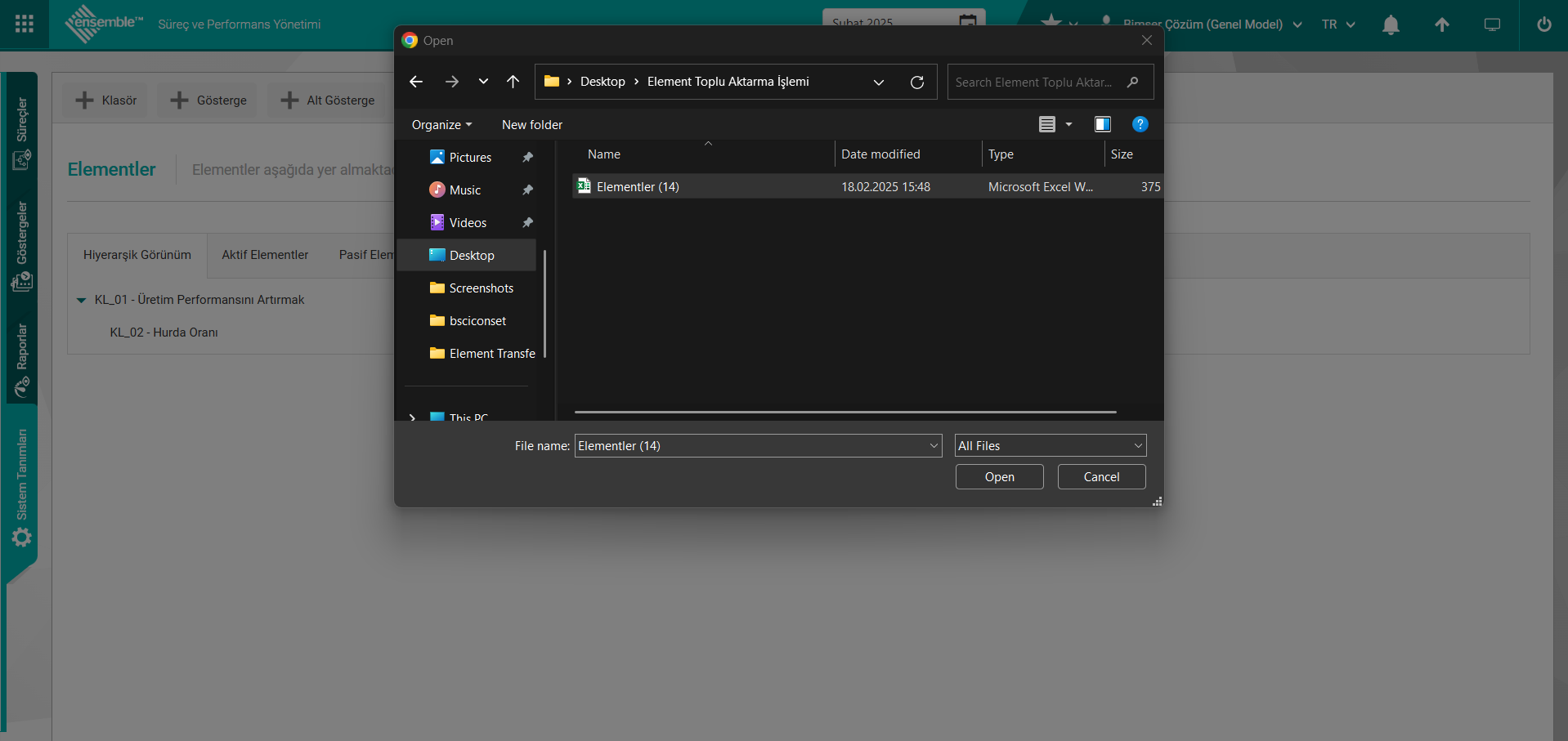
8. Aşamada Şablon Yükle ekranında  butonu tıklanılarak aktarım işlemi yapılır.
butonu tıklanılarak aktarım işlemi yapılır.

Elementler ekranında toplu aktarım işlemi yapılan element görüntülenir.
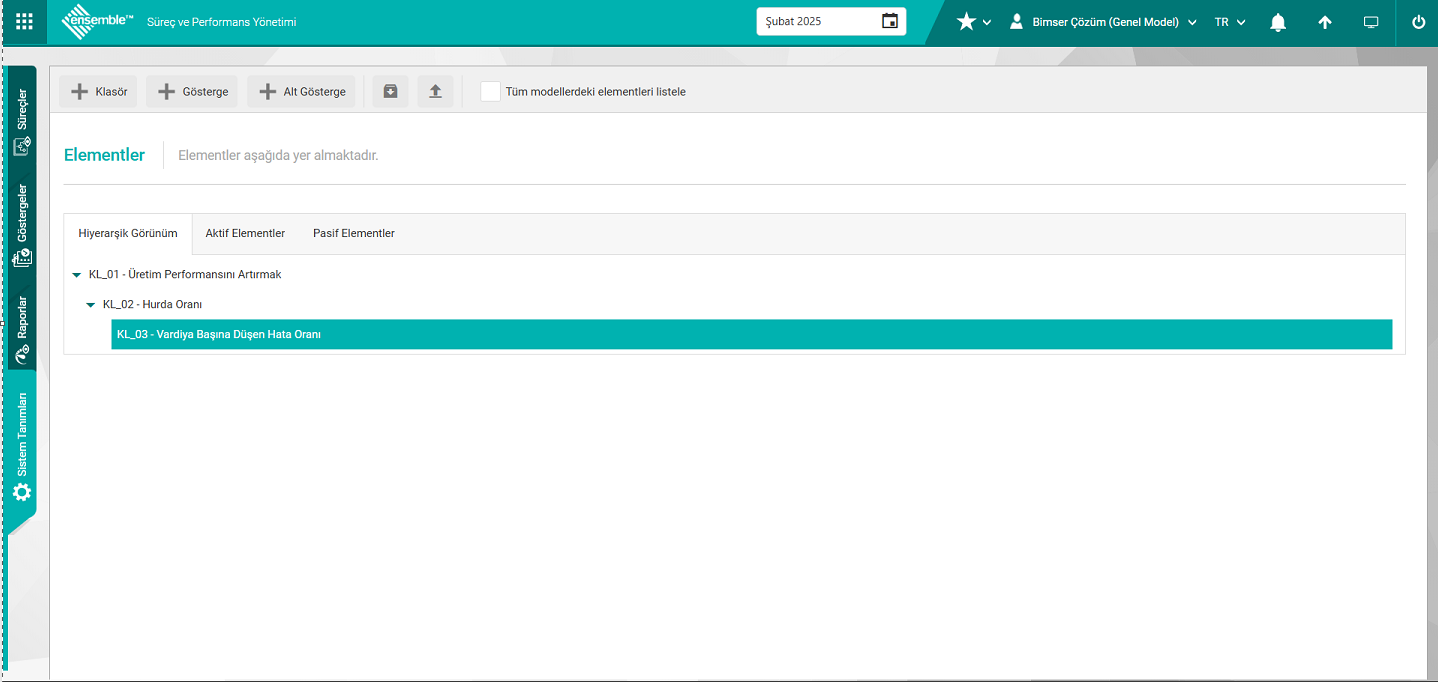
Element Silme işlemi:
Elementler ekranında silinme işlemi yapılacak element üzerinde sağ tıkla/düzenle butonu tıklanılır.
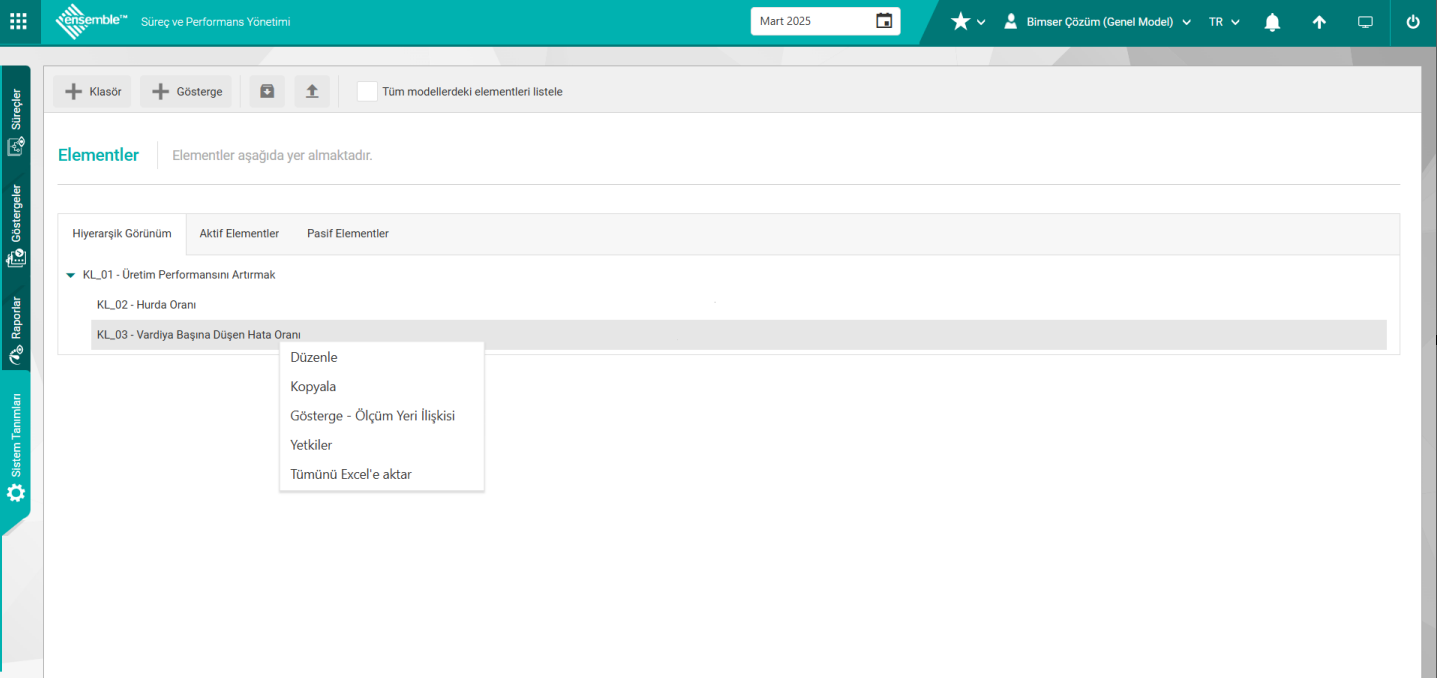
Element Düzenle ekranında silinme işlemi yapılacak element durumu “Pasif” olarak seçilir. Durumu pasif edilen elementin düzenle ekranında ek olarak “Pasif Nedeni” alanı görüntülenir.
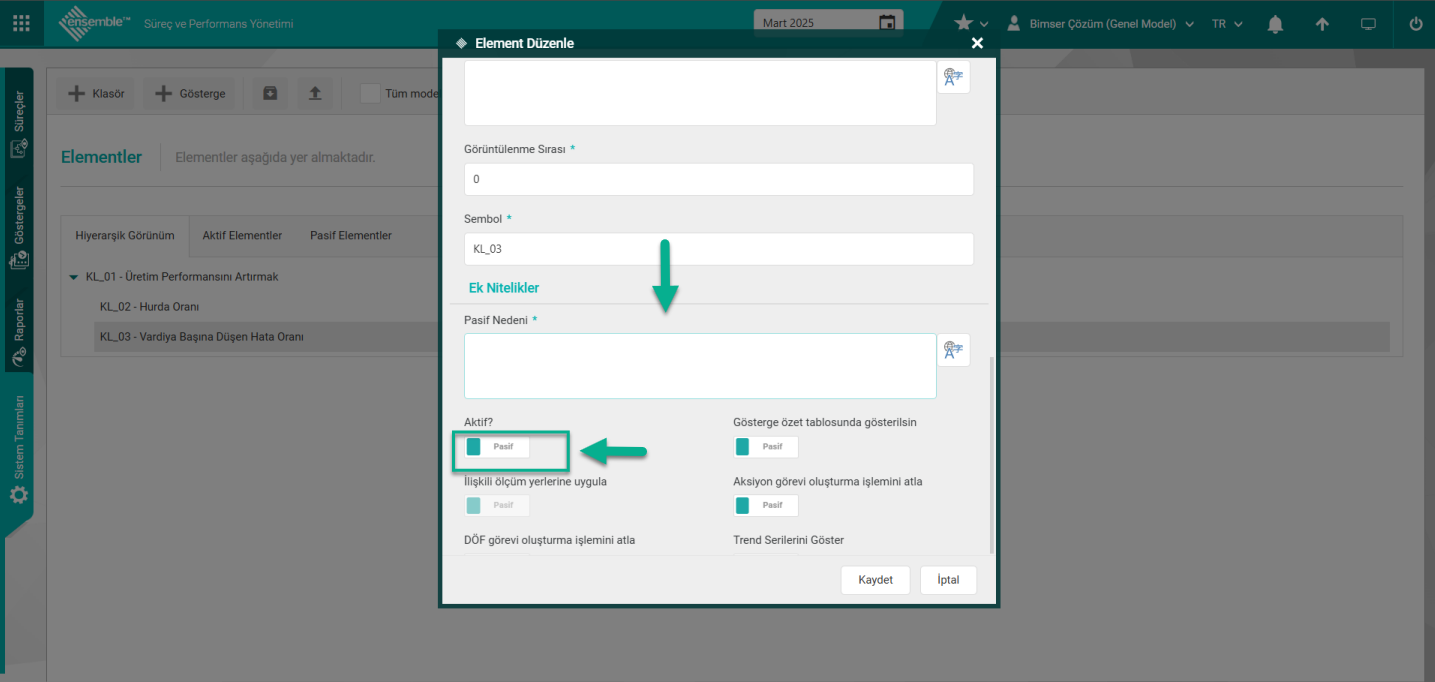
Pasif durumundaki elementin görüntülenen Pasif Nedeni alanında neden pasif edilme işlemi ilgili bilgisi yazılarak Kaydet butonu tıklanılır.
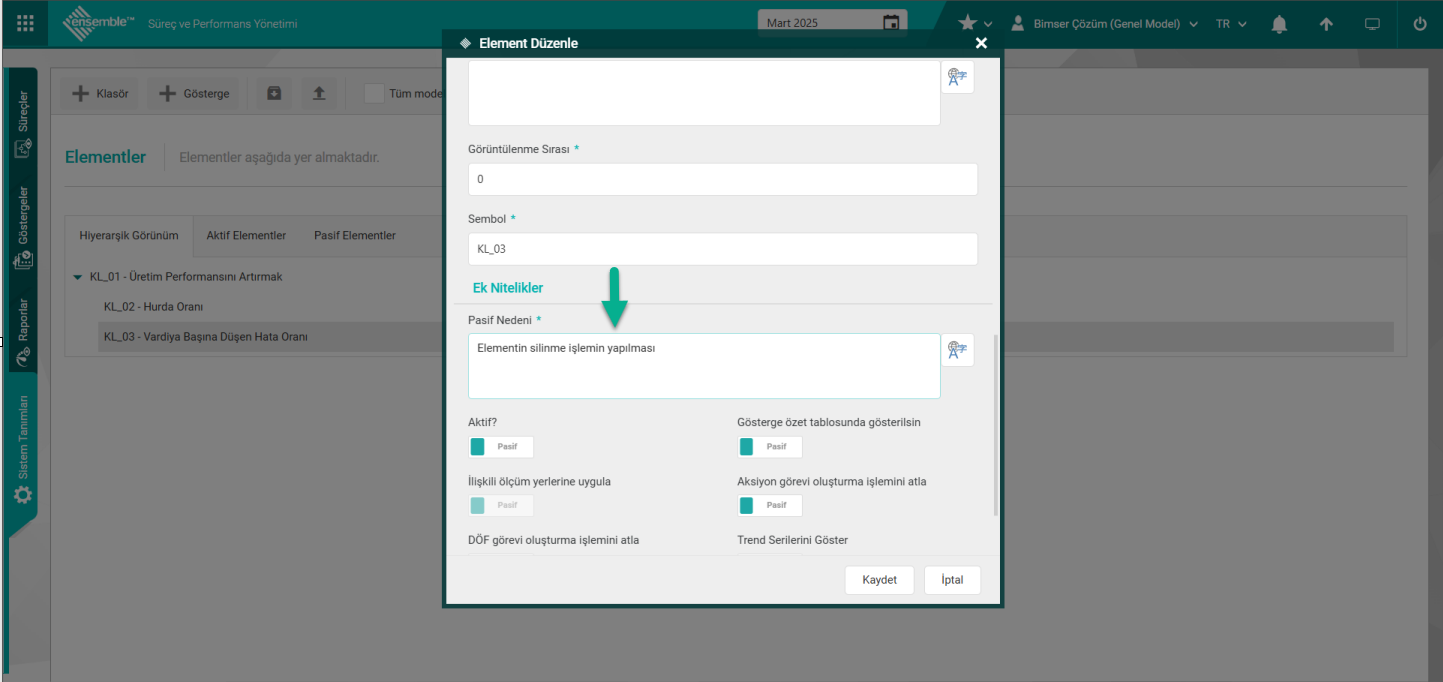
Pasif edilen element Pasif Elementler sekmesinde pasif listesinde yer alır.
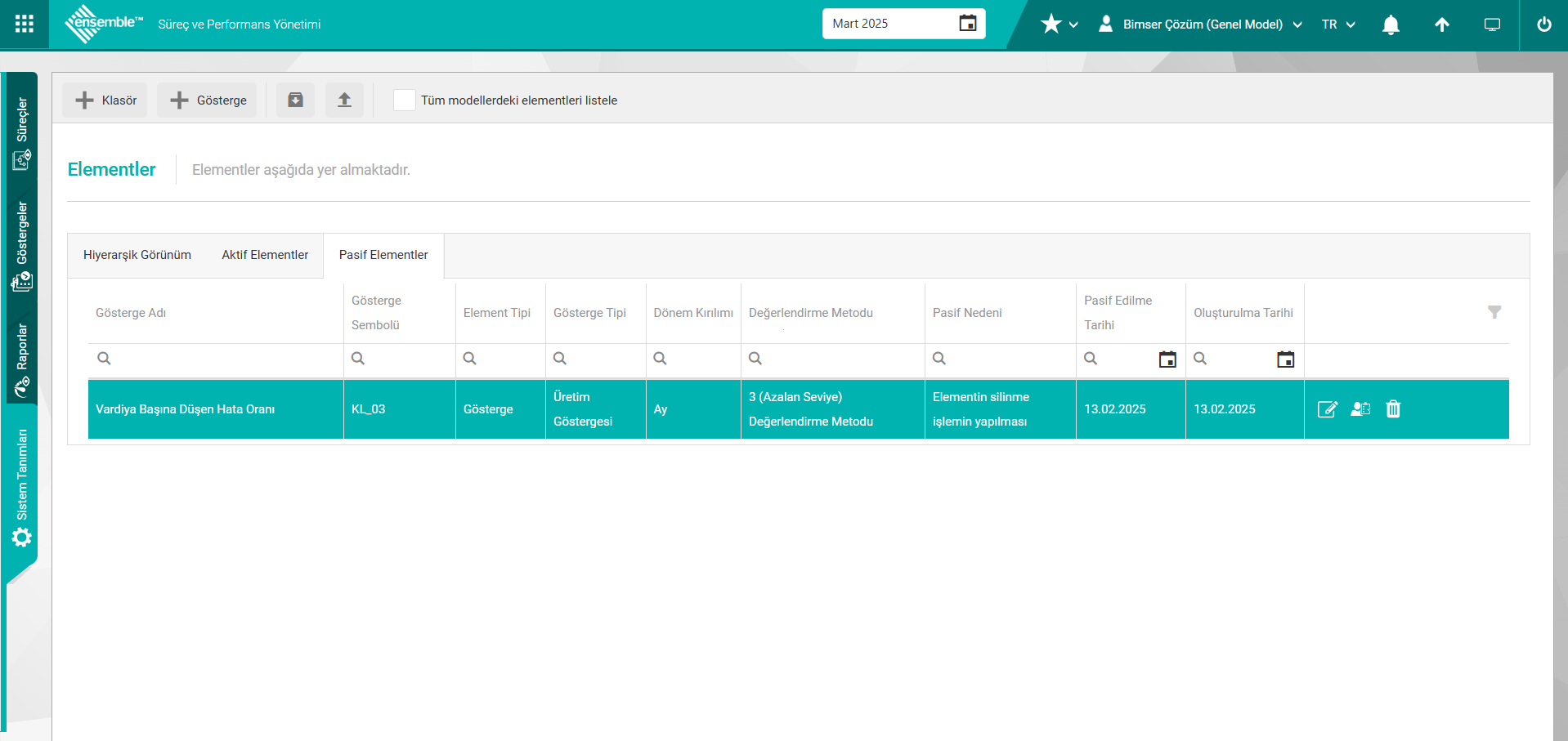
Listedeki pasif edilenen element seçilerek  (Sil) butonu tıklanarak silinme işlemi yapılır.
(Sil) butonu tıklanarak silinme işlemi yapılır.
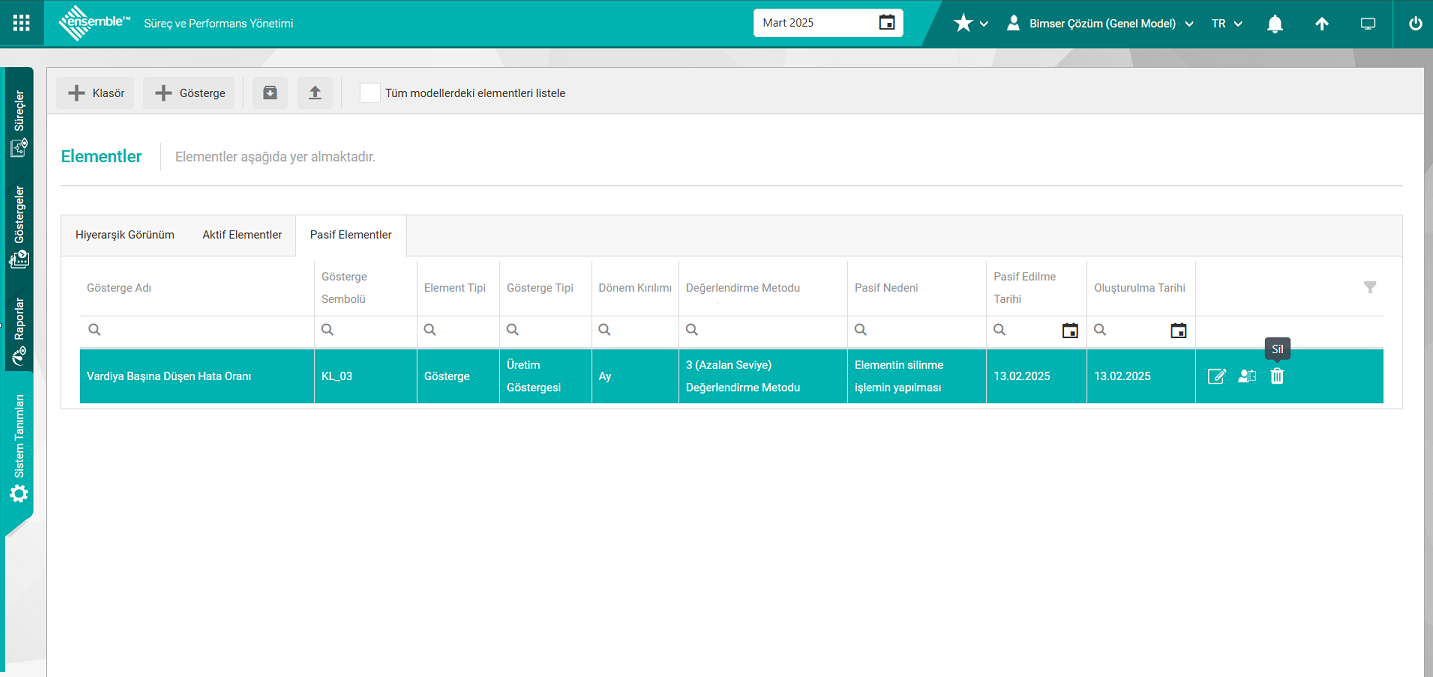
Sistem tarafından verilen “Bu elementi silmek istediğinizden emin misiniz?” mesajında “Evet” seçeneği tıklanarak elementin silinme işlemi yapılır.
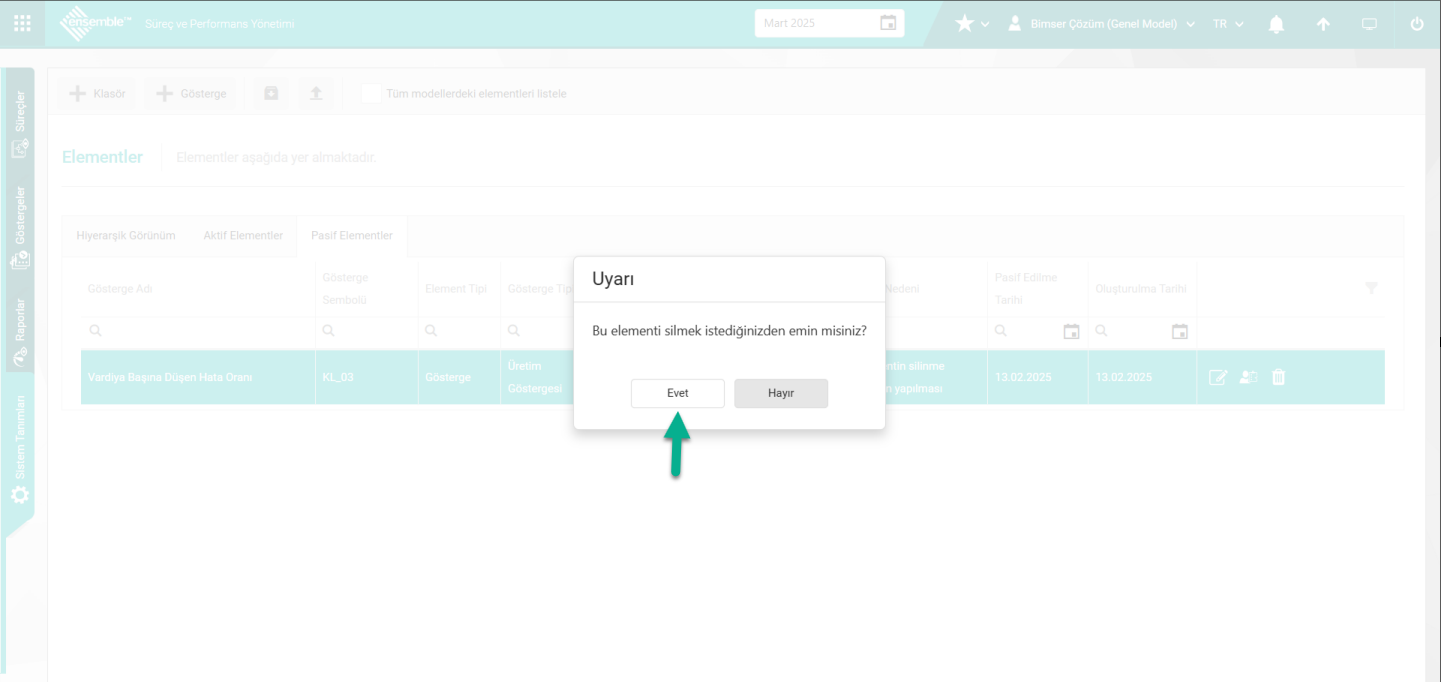
5.1.5.Birim Tanımlama
Menü Adı: Sistem Tanımları/ Performans Yönetimi/Birim
Uygulama içerisinde tanımlanan göstergelerin ölçümlenmesinde kullanılacak olan birimlerin tanımlandığı ekrandır. Açılan ekranda aktif birimler ve pasif birimler sekmesi olmak üzere iki sekme karşımıza çıkar. Aktif birimler sekmesinde aktif durumundaki birimler listede yer alarak bu sekmede listedeki birimler üzerinde düzenleme işlemi yapılır. Pasif birimler sekmesinde listede durumu pasif birimler yer alarak, bu aşamada listedeki pasif durumun birimin düzenleme ve silinme işlemi yapılır.
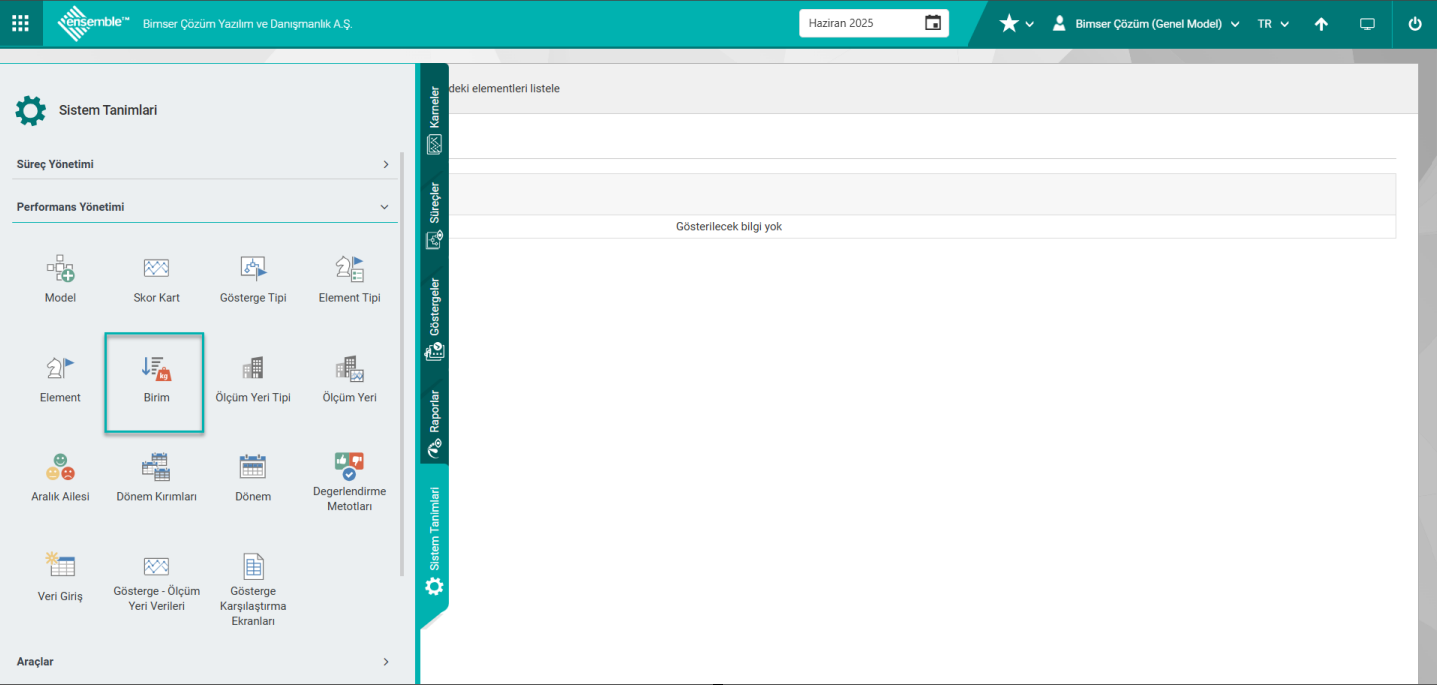
Sistem Tanımları/ Performans Yönetimi/ Birim menüsü tıklandığında açılan ekrandan Aktif Birimler ve Pasif Birimler sekmeler görüntülenir.Aktif element tipleri sekmesinde durumu “Aktif” statüsündeki Birimler ve Pasif Birimler sekmesinde ise durum “Pasif” statüsündeki birimler listelenir.
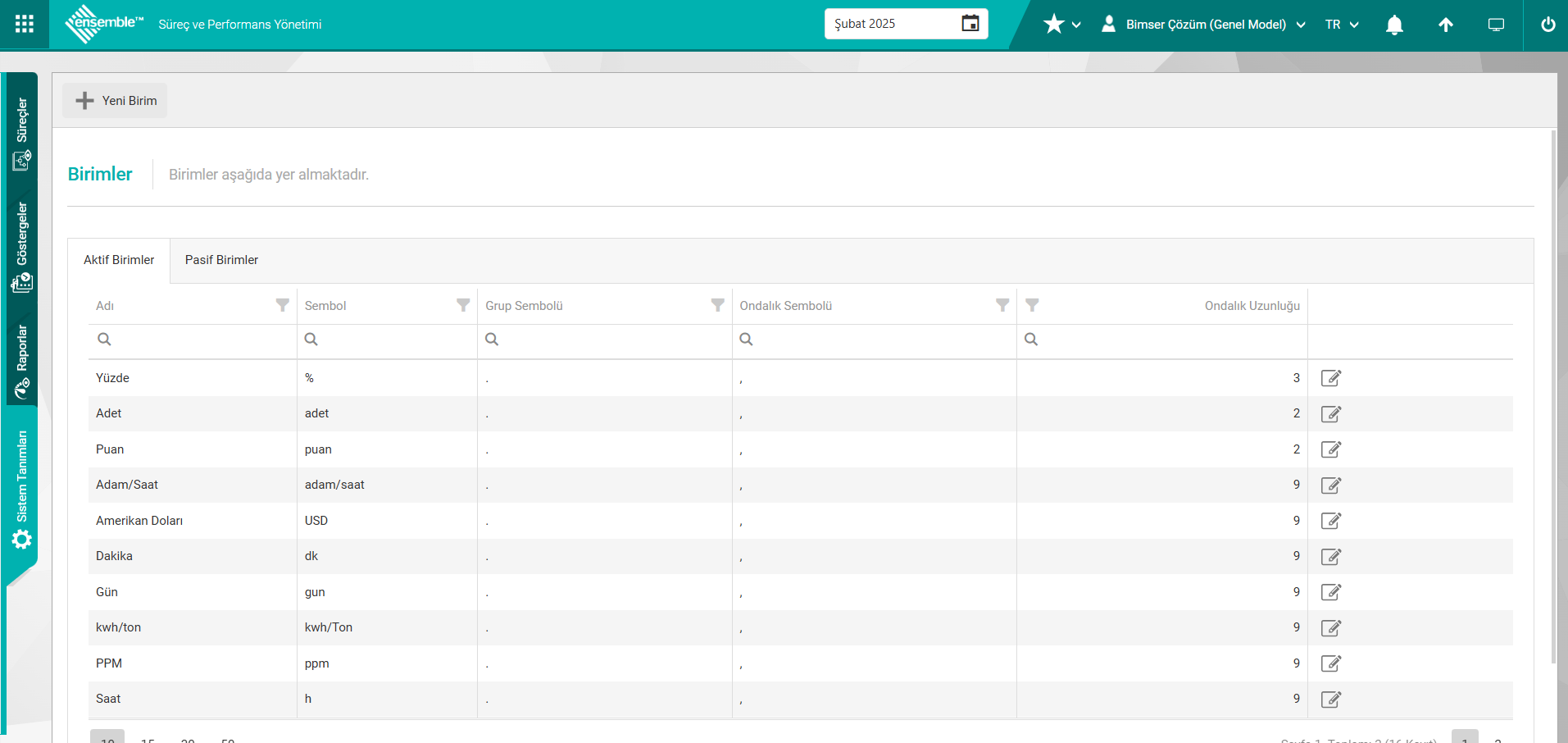
Açılan ekrandaki bulunan butonlar yardımıyla;
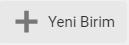 : Yeni Birim tanımlamak için kullanılan butondur.
: Yeni Birim tanımlamak için kullanılan butondur.
 Düzenle: Tanımlı olan Birimi düzenlemek için kullanılan butondur. Bu buton tıklanıldığında Birim Düzenleme ekranı açılır. Tanımlı olan Birim ile ilgili alanlar üzerinden düzenleme ve değişiklikler bu ekranda yapılır. Tanımlı olan Birimin özellikleri değiştirilebilir.
Düzenle: Tanımlı olan Birimi düzenlemek için kullanılan butondur. Bu buton tıklanıldığında Birim Düzenleme ekranı açılır. Tanımlı olan Birim ile ilgili alanlar üzerinden düzenleme ve değişiklikler bu ekranda yapılır. Tanımlı olan Birimin özellikleri değiştirilebilir.
Birimler ekranında listede Birim seçili iken  (Düzenle) butonu tıklaınılır.
(Düzenle) butonu tıklaınılır.
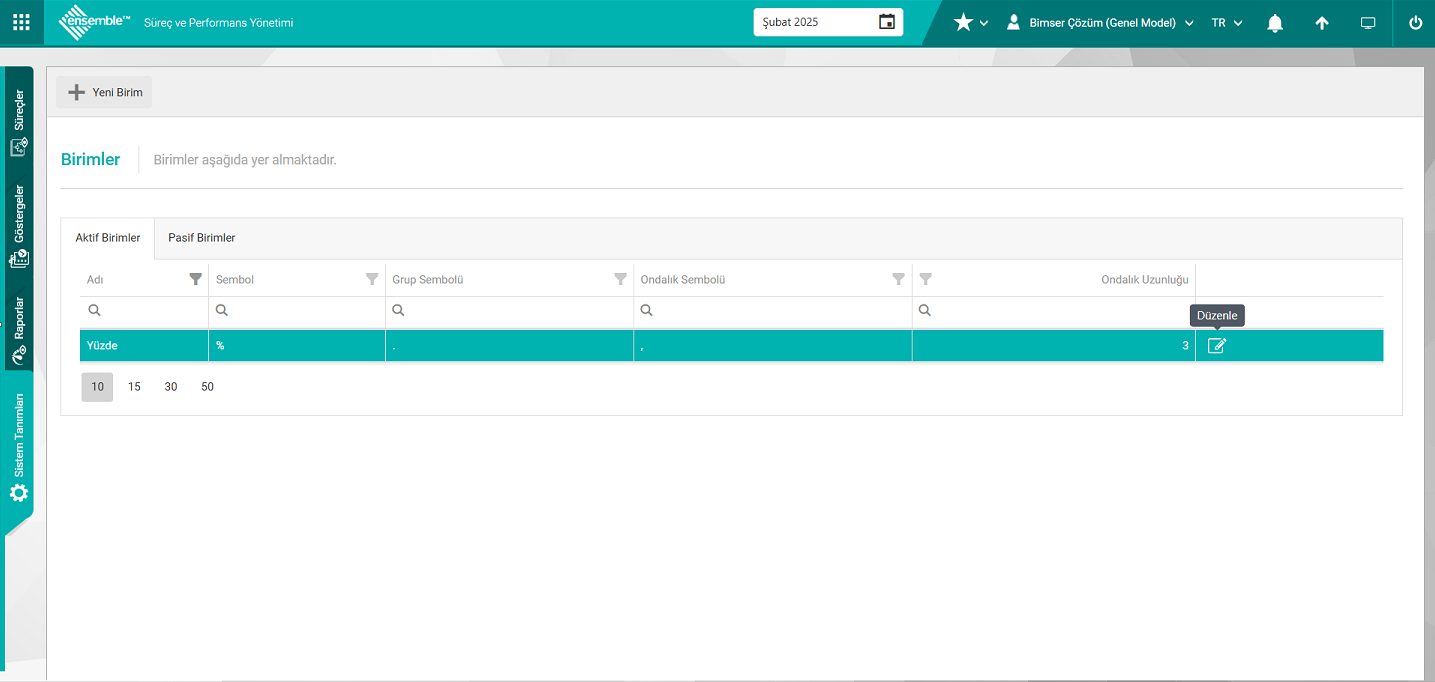
Birim Düzenle ekranı açılır.Açılan ekran ilgili alanlar üzerinden değişiklik ve düzenleme yapılarak 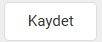 butonu tıklanarak birim ilgili kayıt güncelleme işlemi yapılır.
butonu tıklanarak birim ilgili kayıt güncelleme işlemi yapılır.
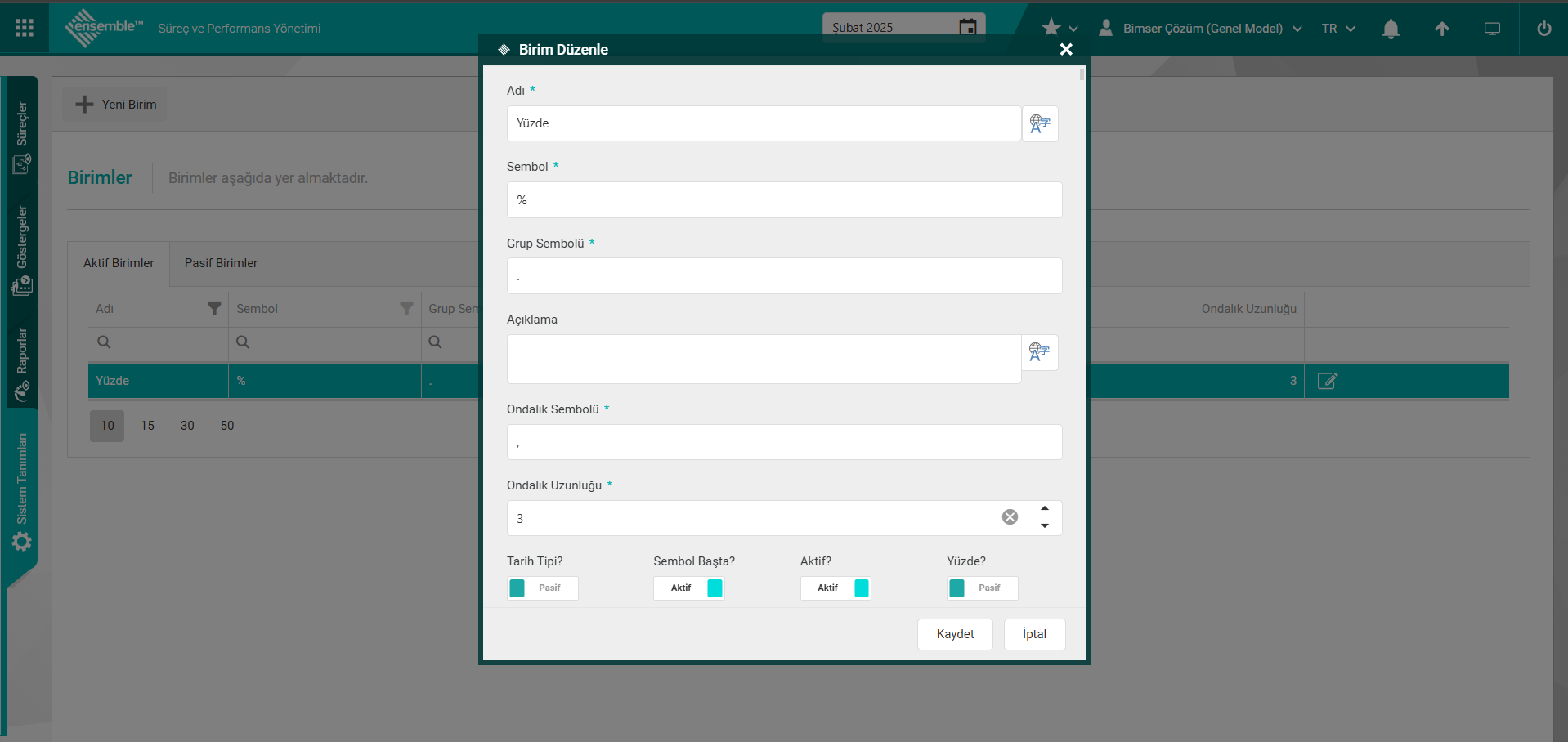
Birim Silinme İşlemi;
Sistemde Tanımlı birimleri silmek için Birimler ekranında birim seçili iken  (Düzenle) butonu tıklanılır.
(Düzenle) butonu tıklanılır.
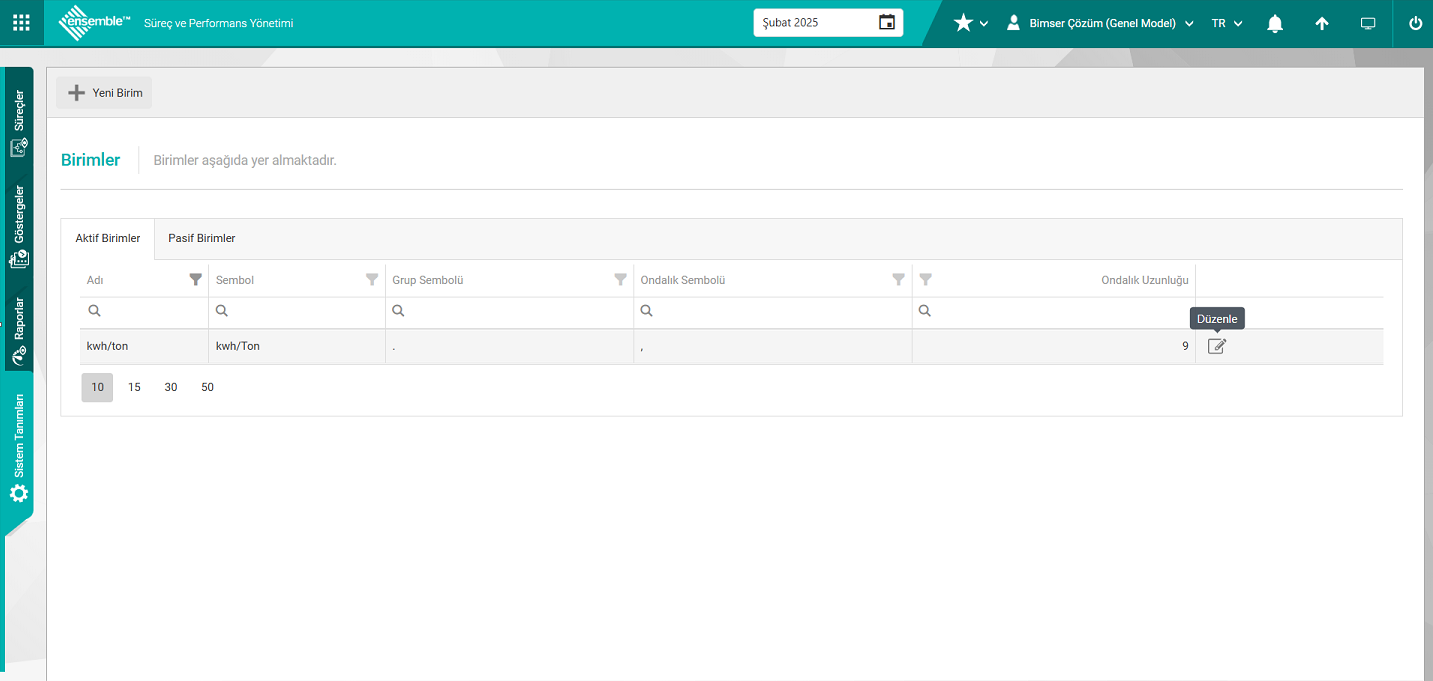
Açılan Birim Düzenleme ekranında silinme işlemi yapılacak birimin durumu “Pasif” olarak seçilerek  butonu tıklanılır.
butonu tıklanılır.
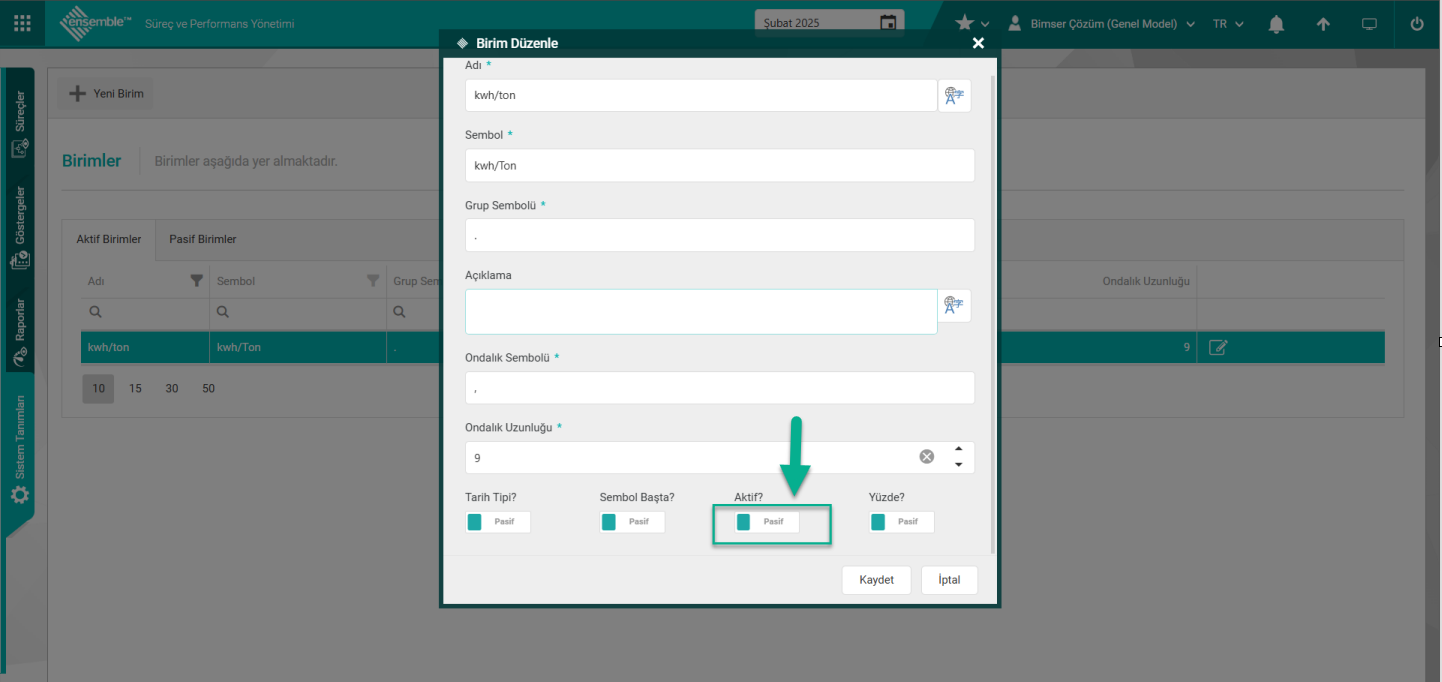
Birimler ekranında durumu “Pasif” edilen Birim Pasif Birimler sekmesinde listede yer alır. Birimler ekranında Pasif Birimler sekmesinde listede silinecek Birim seçilerek  (Sil) butonu tıklanarak silinme işlemi yapılır.
(Sil) butonu tıklanarak silinme işlemi yapılır.
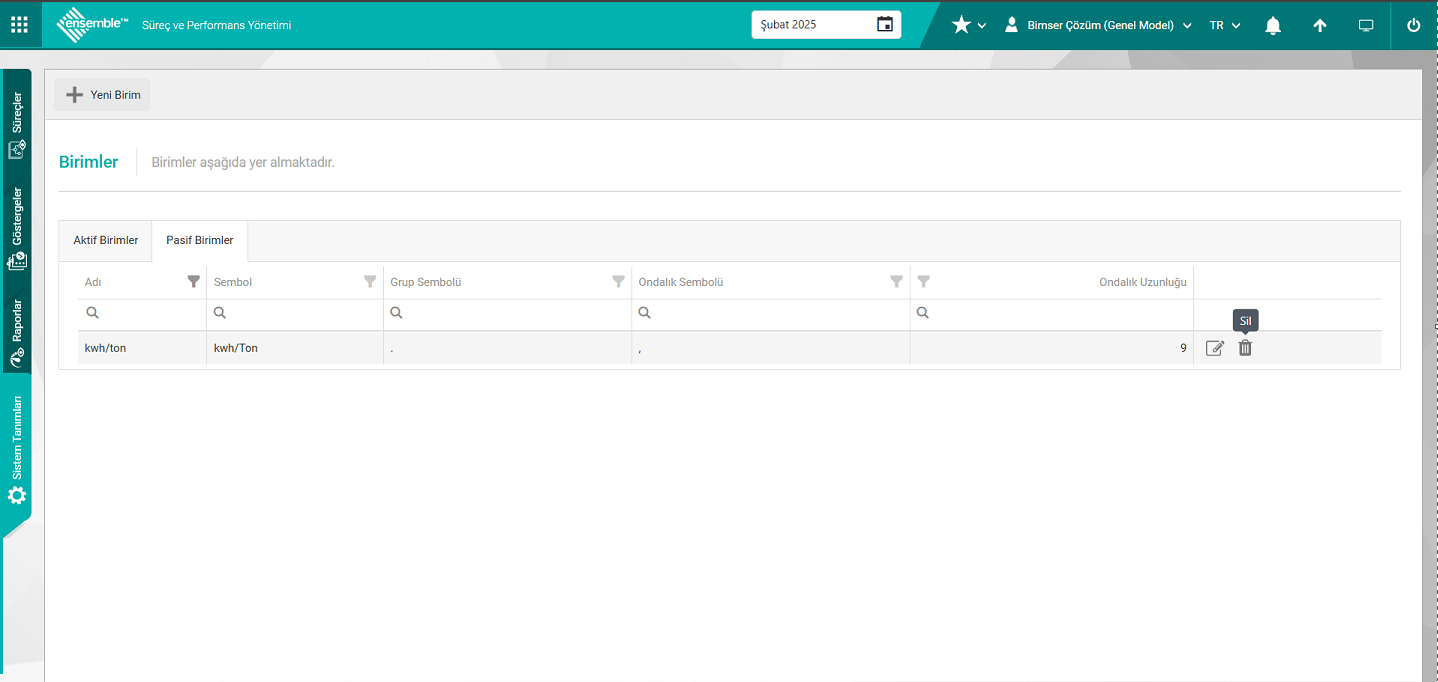
Sistem tarafından “Bu birimi silmek istediğinizden emin misiniz?” mesajında “Evet” butonu seçilerek birimin silinme işlemi yapılır.
 Yeni bir Birim Tanımlamak için;
Yeni bir Birim Tanımlamak için;
Sistem Tanımları/ Performans Yönetimi/ Birimler menüsüne tıklandıktan sonra açılan ekranda Yeni Birim butonu tıklanır.
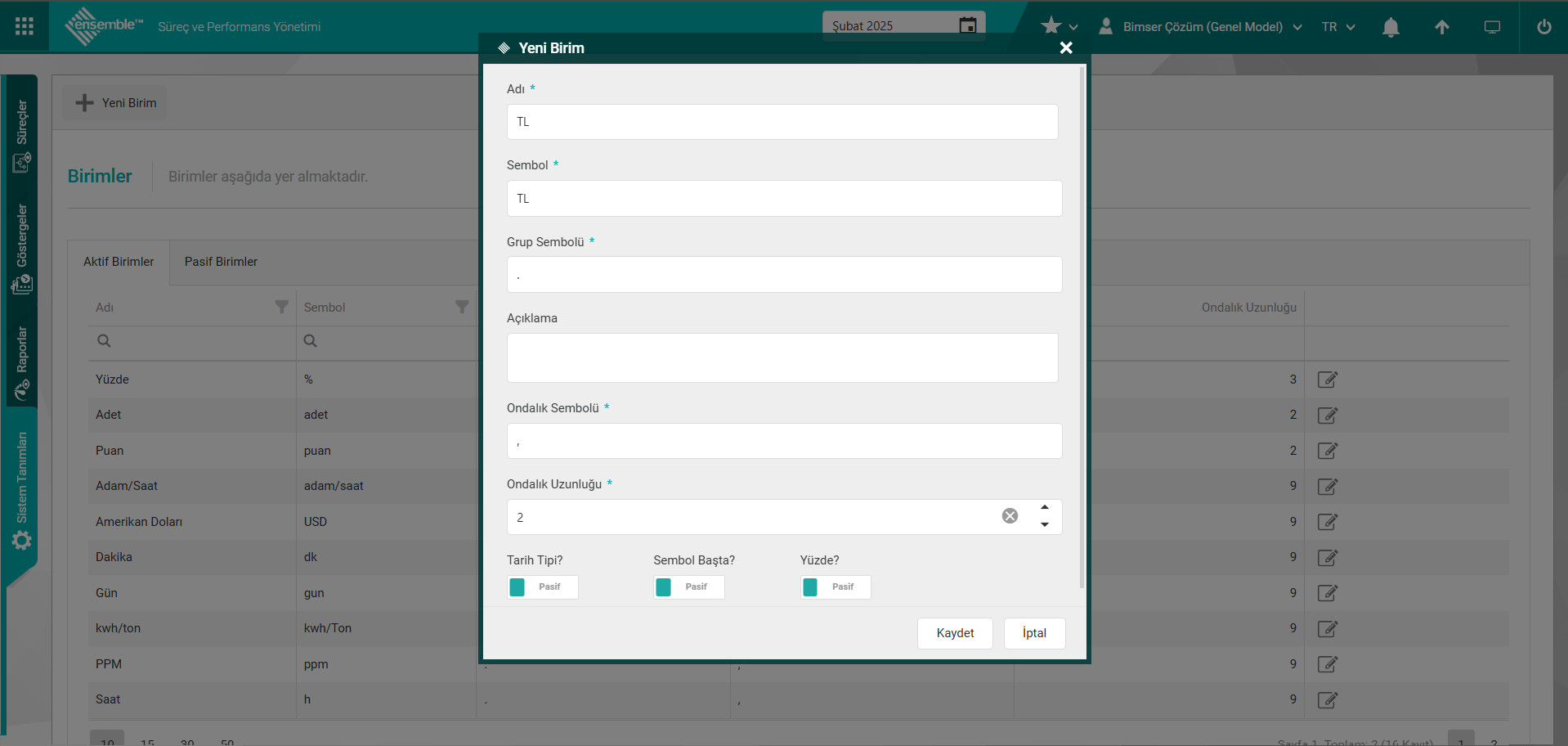
Yeni Birim ekranından bulunan alanlar;
Adı: Yeni Birim ekranında tanımlanan birimin** adı bilgisinin girildiği zorunlu alandır.
Sembol:Yeni Birim ekranında tanımlanan birimin sembolünün bilgisinin girildiği zorunlu alandır.
Grup Sembolü:Yeni Birim ekranında tanımlanan birimi kullanarak girilen değerlerde binlik karakterler arası kullanılacak ayraçtır. Örn; 1.250.000 TL bu Örn; grup sembolü “.” Nokta işaretidir.
Açıklama: Yeni Birim ekranında tanımlanan birimin** açıklama bilgisinin girildiği alandır.
Ondalık Sembolü: Yeni Birim ekranında tanımlanan birimi kullanarak girilen değerlerde ondalık kesir kısmını ayıracak ayraçtır. Örn. 1.250.000,50 TL bu Örn; ondalık sembolü “,” Virgül işaretidir.
Ondalık Uzunluğu: Yeni Birim ekranında tanımlanan birimin ondalık uzunluğu (virgülden sonra basamak sayısı) bilgisinin girildiği zorunlu alandır. Örn. 1.250.000,50 TL virgülden sonra basamak sayısı 2 olarak yazılır.
Tarih Tipi: Yeni Birim ekranında tanımlanan birimin tarih tipi bilgisinin durumun Aktif veya Pasif seçeneklerinde** seçilebildiği alandır.
Sembol Başta: Yeni Birim ekranında tanımlanan birimin sembolünün ekrandaki gösterimlerde değerden önce gelmesini** sağlar. Örn; 1.500 TL yerine TL 1.500 gibi
Yeni Birim ekranında tanımlanan birimim adı, sembolu, grup sembol ayrıcı gibi gerekli alanlarla ilgili bilgiler yazılarak kaydet butonu tıklanarak birim tanımlama kayıt işlemi yapılır.
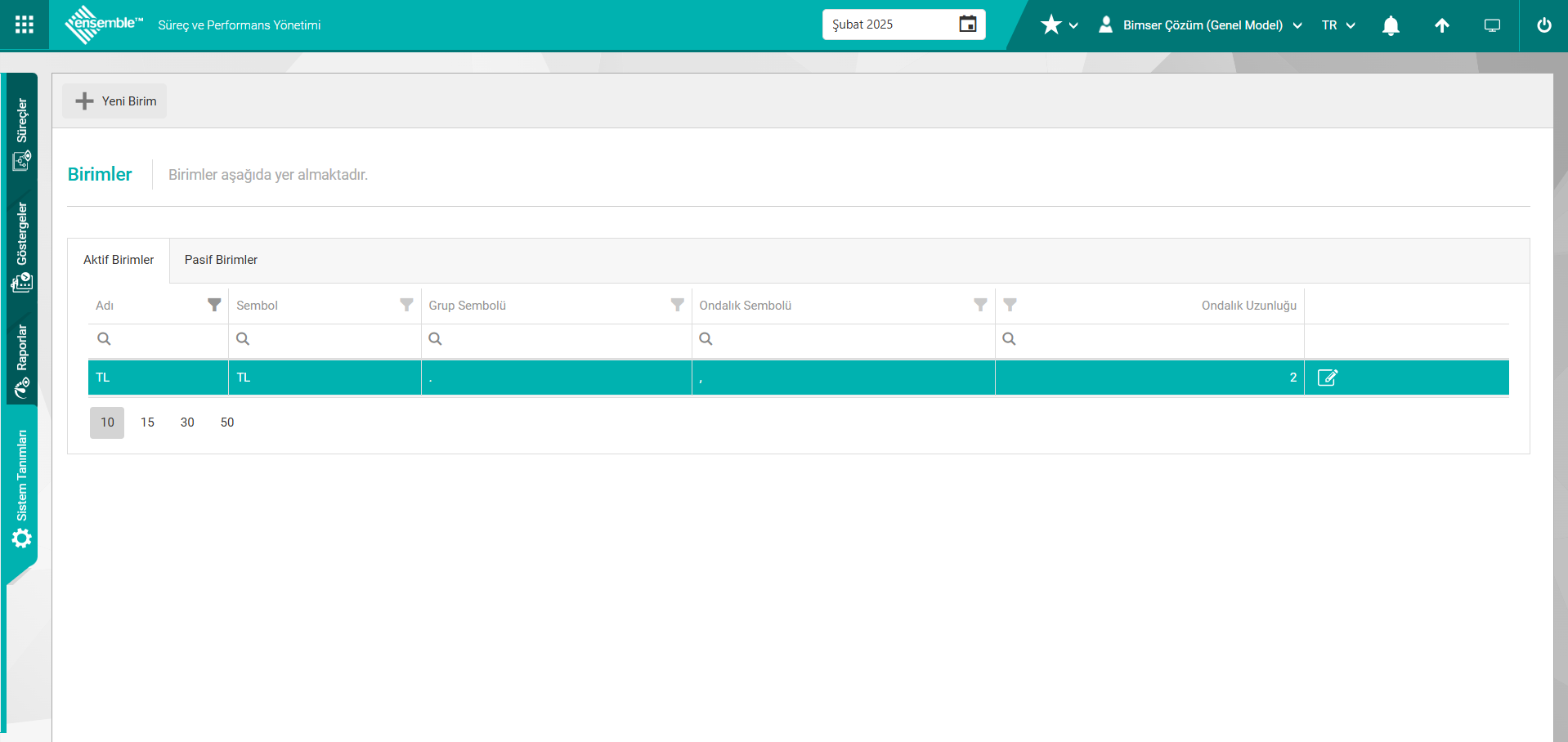
5.1.6.Ölçüm Yeri Tipi
Menü Adı:Sistem Tanımları/ Performans Yönetimi/ Ölçüm Yeri Tipi
Tanımlanan Ölçüm yerleri için tiplerinin tanımlandığı kısımdır. Ölçüm yerlerini gruplandırma işlemi için kullanılmaktadır. Genellikle şirket, iş yeri, tesis, fabrika, departman, pozisyon, personel gibi tanımlar yapılmaktadır.
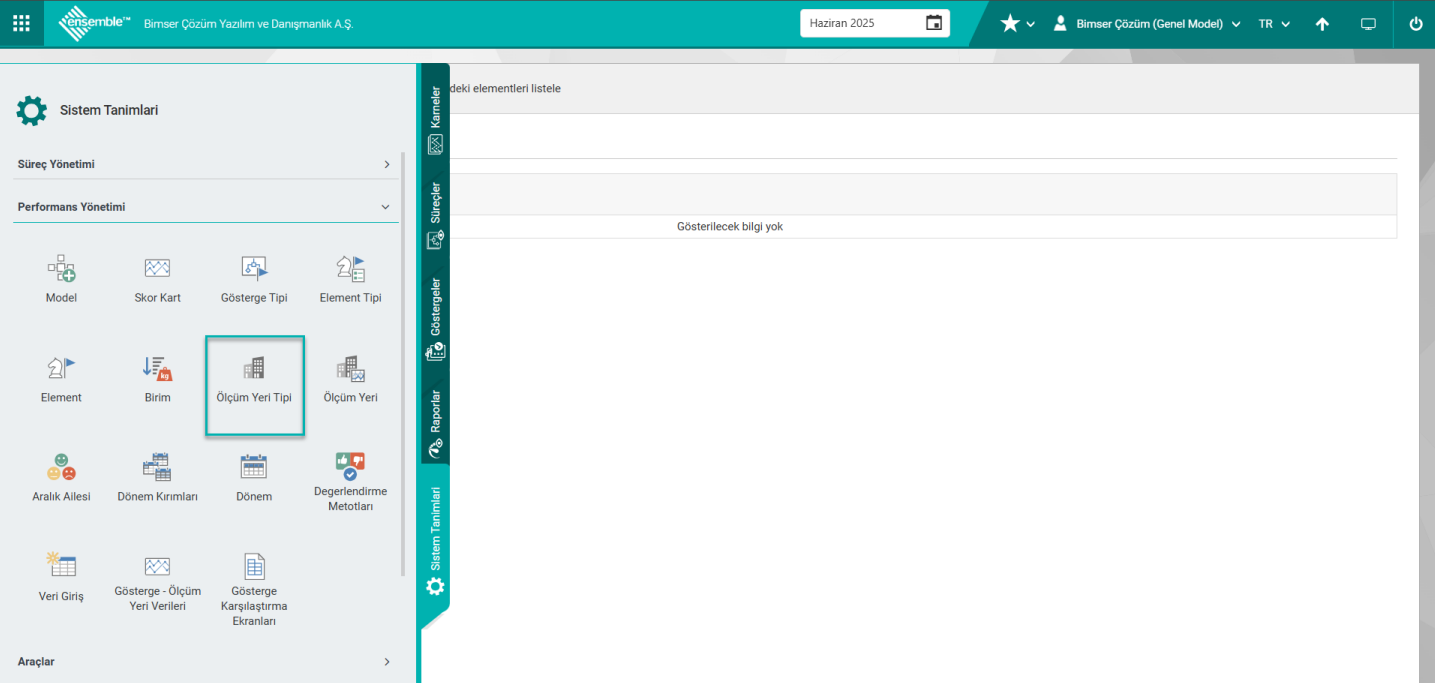
Sistem Tanımları/ Performans Yönetimi/ Ölçüm Yeri Tipi menüsü tıklanıldığında açılan ekranda Aktif Ölçüm Yeri Tipleri ve Pasif Ölçüm Yeri Tipleri olmak üzere iki sekme karşımıza çıkar. Aktif Ölçüm Yeri Tipleri sekmesinde durumu “Aktif” statüsündeki ölçüm yerleri tipleri ve Pasif Ölçüm Yeri Tipleri sekmesinde durumu “Pasif” statüsündeki ölçüm yerleri tipleri listelenir.
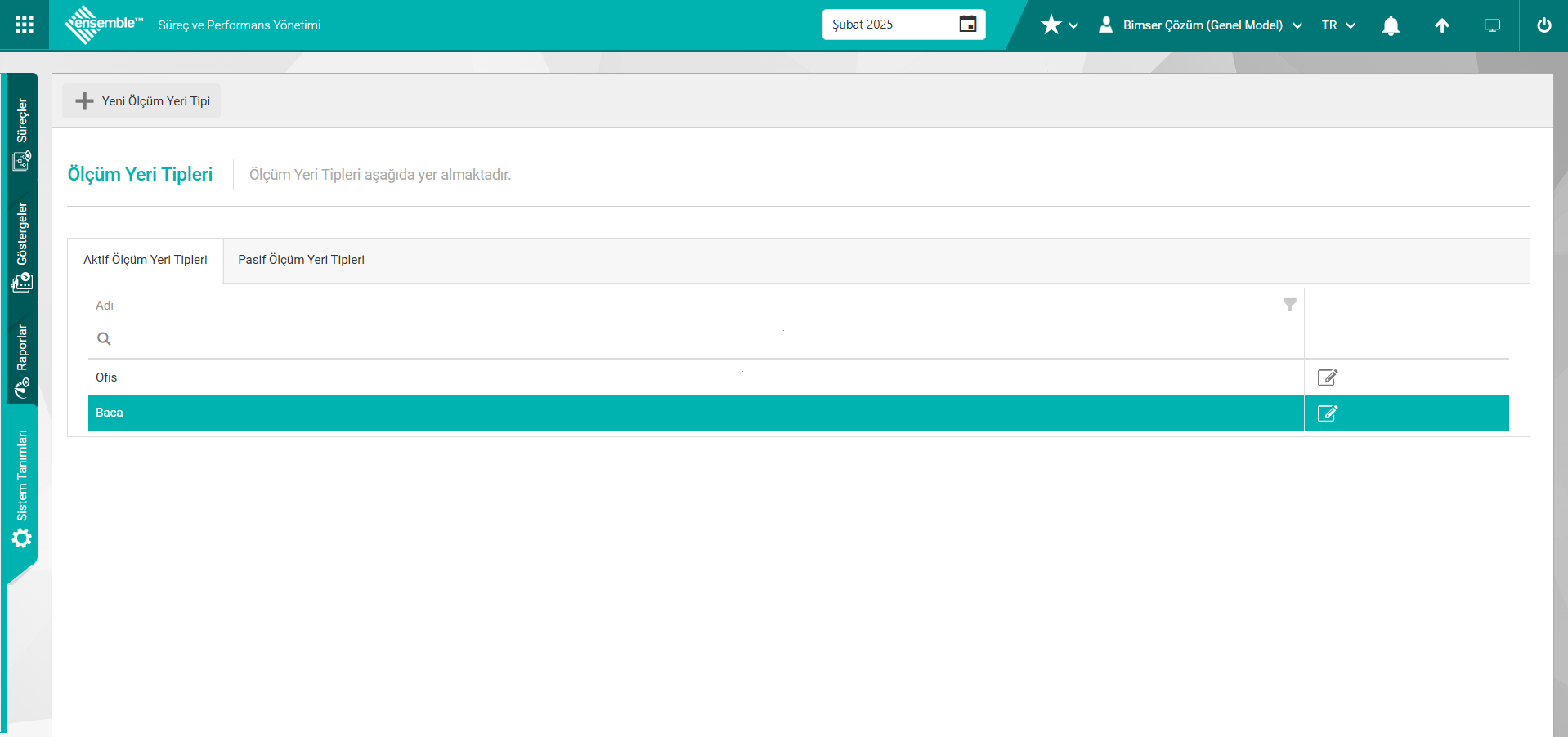
Açılan ekrandaki bulunan butonlar yardımıyla;
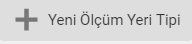 : Yeni Ölçüm Yeri Tipi tanımlamak için kullanılan butondur.
: Yeni Ölçüm Yeri Tipi tanımlamak için kullanılan butondur.
 Düzenle: Tanımlı olan Ölçüm Yeri Tipini düzenlemek için kullanılan butondur. Bu buton tıklanıldığında Ölçüm Yeri Tipi Düzenleme penceresi açılır. Tanımlı olan Ölçüm Yeri Tipi ile ilgili düzenlemeler bu pencereden yapılır. Tanımlı olan Ölçüm Yerinin özellikleri değiştirilebilir.
Düzenle: Tanımlı olan Ölçüm Yeri Tipini düzenlemek için kullanılan butondur. Bu buton tıklanıldığında Ölçüm Yeri Tipi Düzenleme penceresi açılır. Tanımlı olan Ölçüm Yeri Tipi ile ilgili düzenlemeler bu pencereden yapılır. Tanımlı olan Ölçüm Yerinin özellikleri değiştirilebilir.
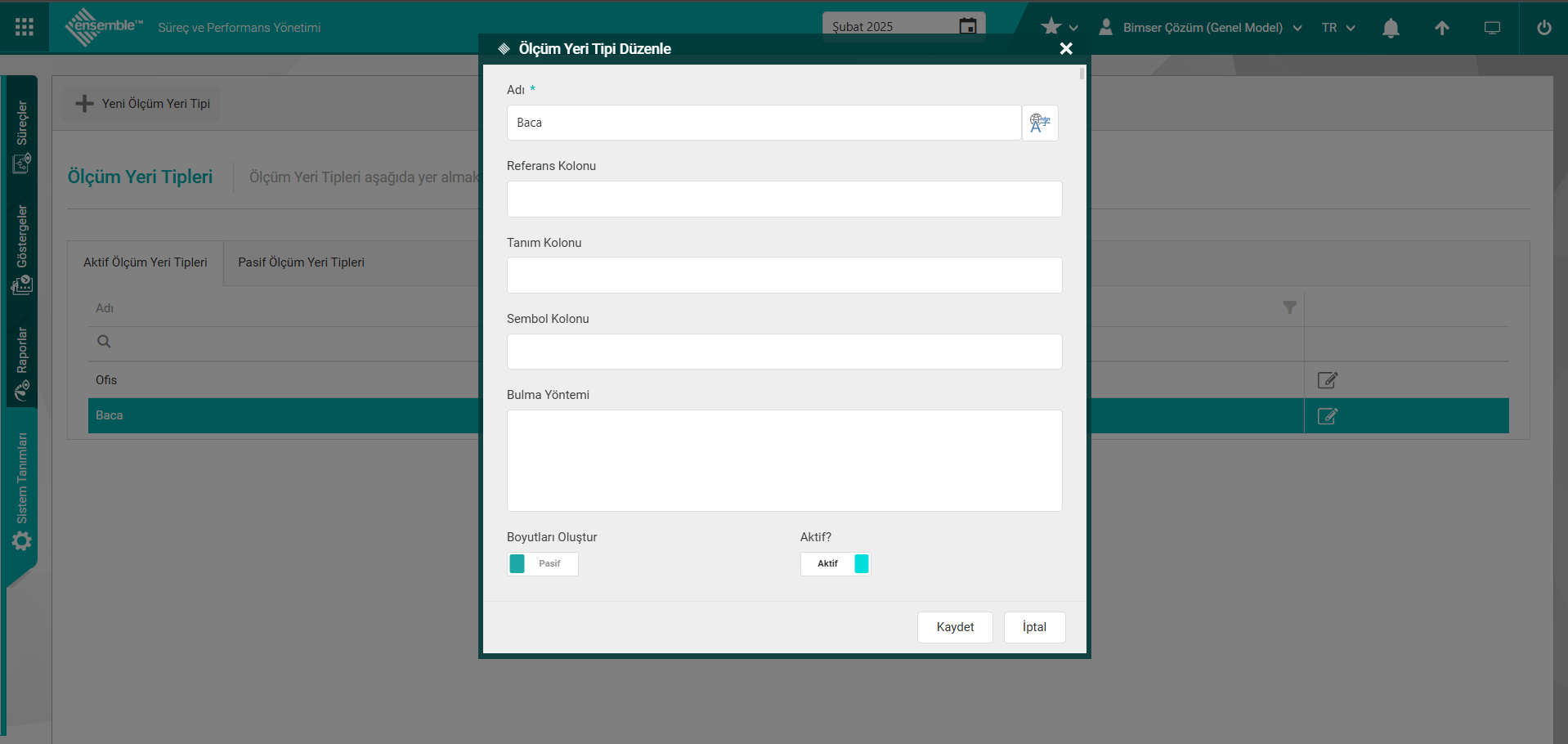
 Sil: Tanımlı olan Ölçüm Yeri Tipini silerek sistemden kaldırmak için kullanılan butondur.
Sil: Tanımlı olan Ölçüm Yeri Tipini silerek sistemden kaldırmak için kullanılan butondur.
Ölçüm Yeri Tipinin Silinme İşlemi: Aktif Ölçüm Yeri Tipi sekmesinde yer alan ölçüm Yeri tipi seçili iken  (Düzenle) butonu tıklanılır.
(Düzenle) butonu tıklanılır.
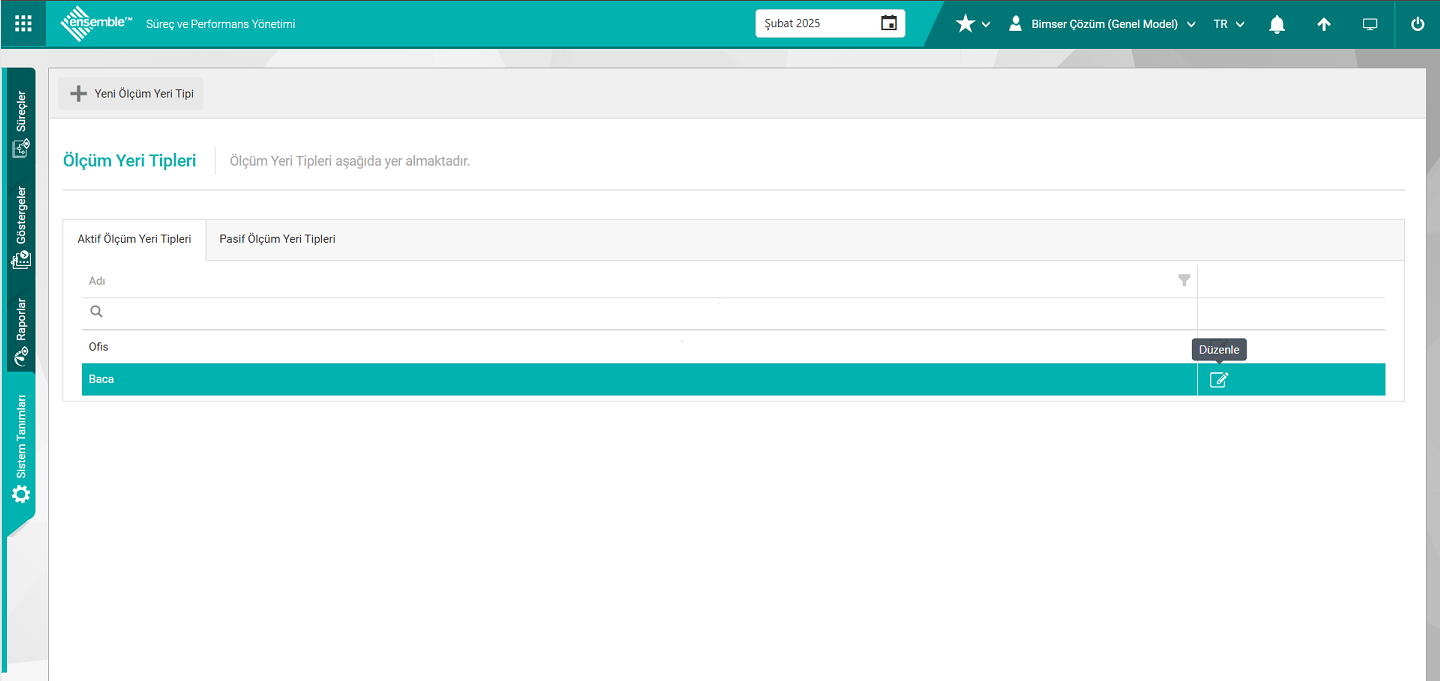
Açılan Ölçüm Yeri Tipi Düzenleme ekranından ölçüm yeri tipinin durumu “Pasif” edilerek kaydet butonu tıklanarak Pasif ölçüm yerleri tipleri sekmesinde listede yer alması sağlanılır.
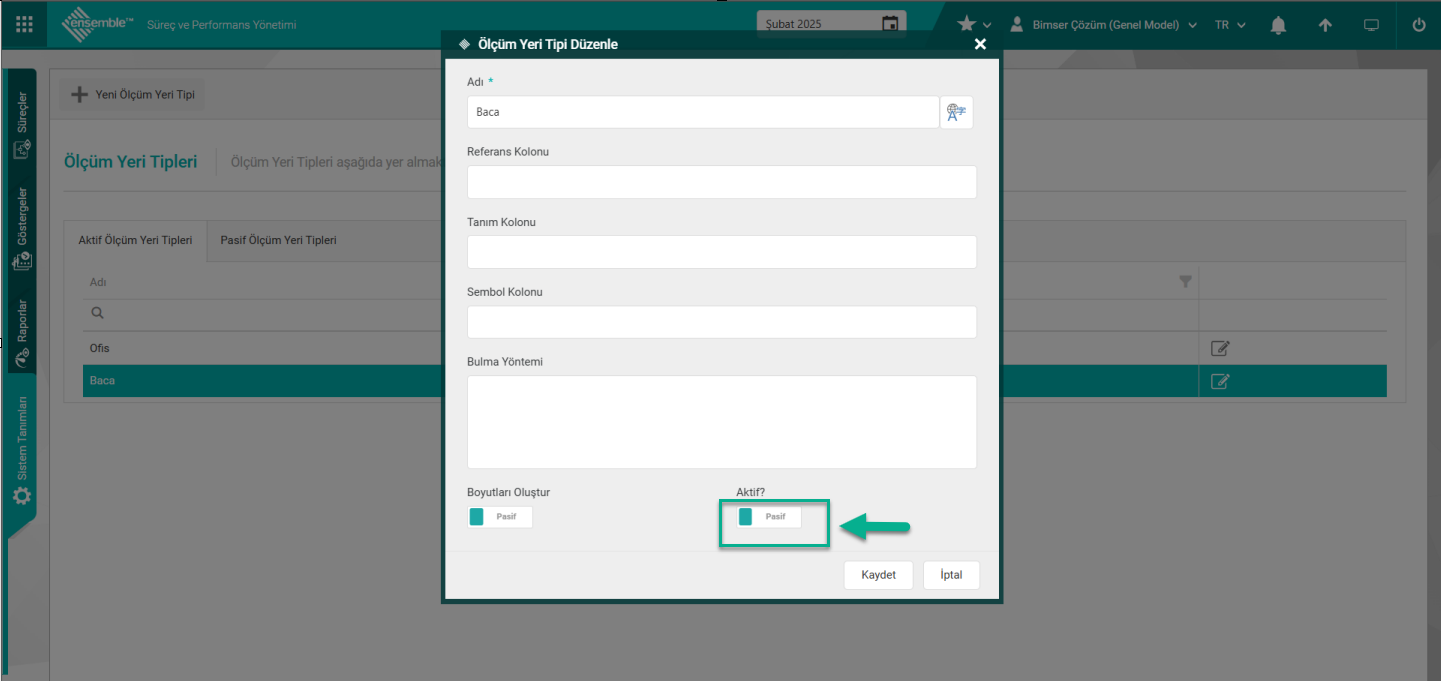
Pasif Gösterge Tipleri sekmeside listede ölçüm yeri tipi seçili iken  (Sil) butonu tıklanarak ölçüm yeri tipinin silinme işlemi yapılır.
(Sil) butonu tıklanarak ölçüm yeri tipinin silinme işlemi yapılır.
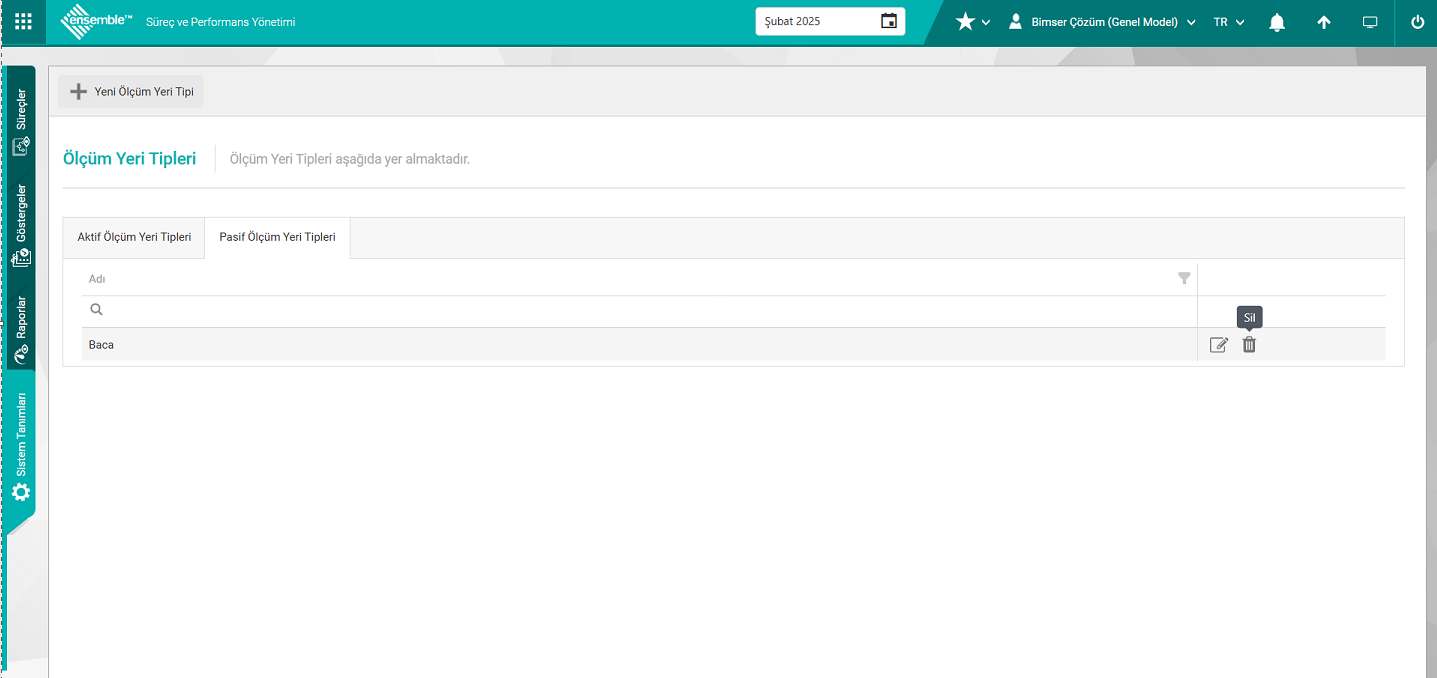
Sistem tarafından “Bu ölçüm yeri tipini silmek istediğinizden emin misiniz?” mesajında “Evet” butonu tıklanarak ölçüm yeri tipinin silinme işlemi yapılır.
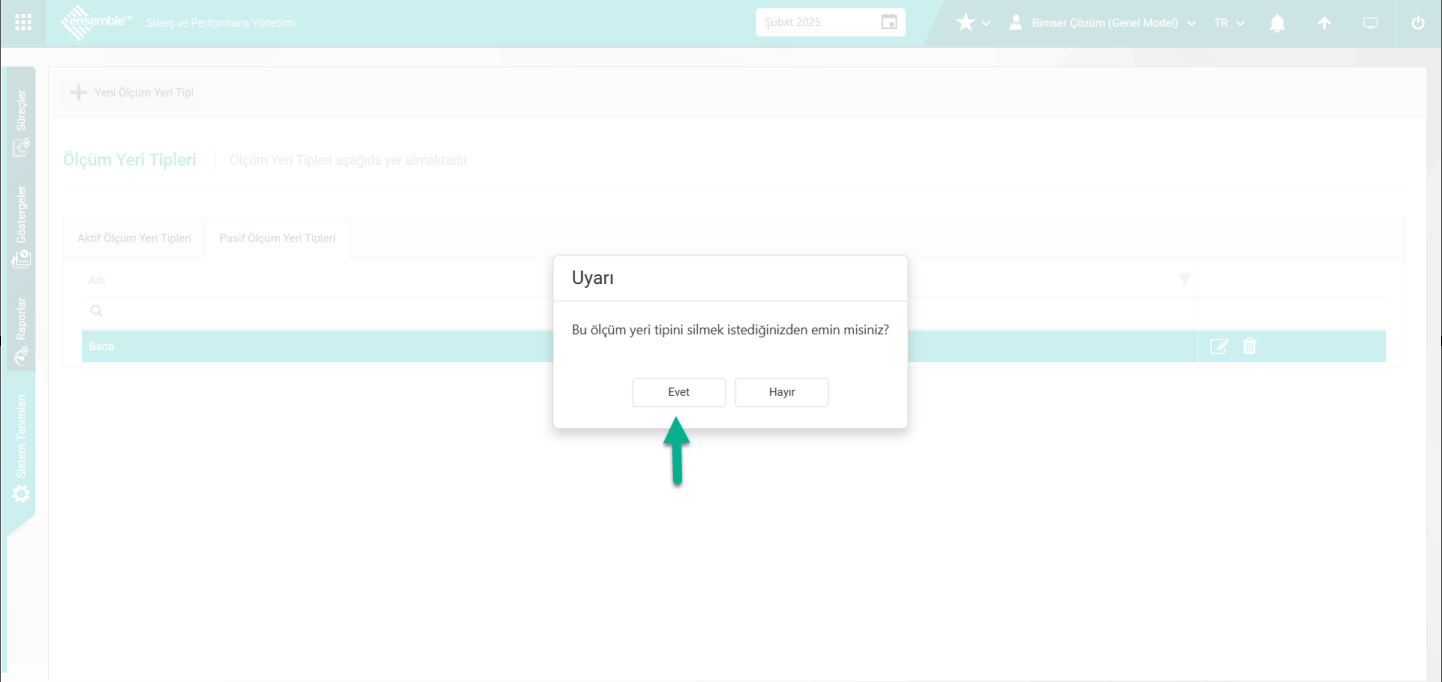
Yeni bir Yeni Ölçüm Yeri Tipi Tanımlamak için;
Sistem Tanımları/ Performans Yönetimi/ Ölçüm Yeri Tipi/ Yeni Ölçüm Yeri Tipi butonuna tıklanır
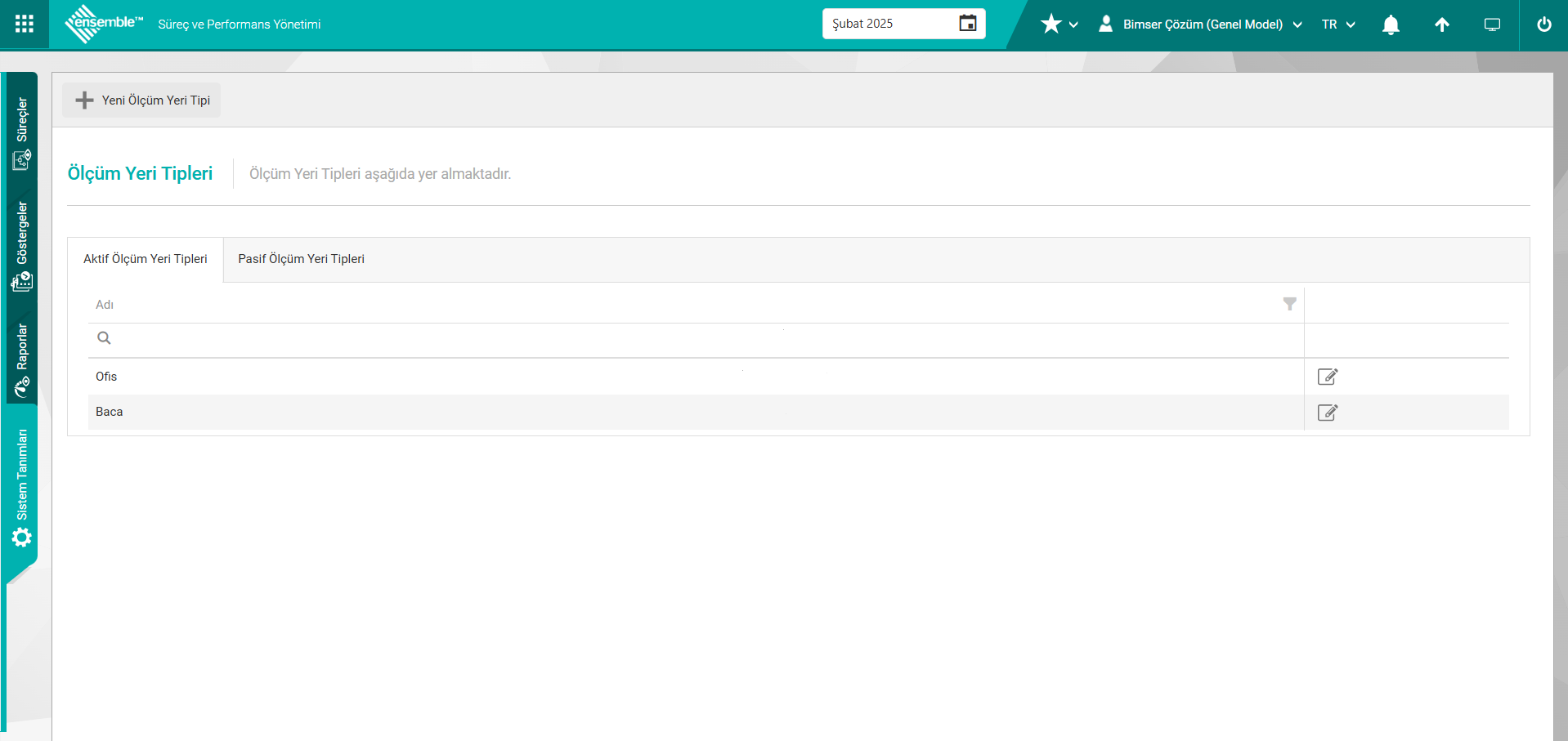
Yeni Ölçüm Yeri Tipi ekranı açılır.
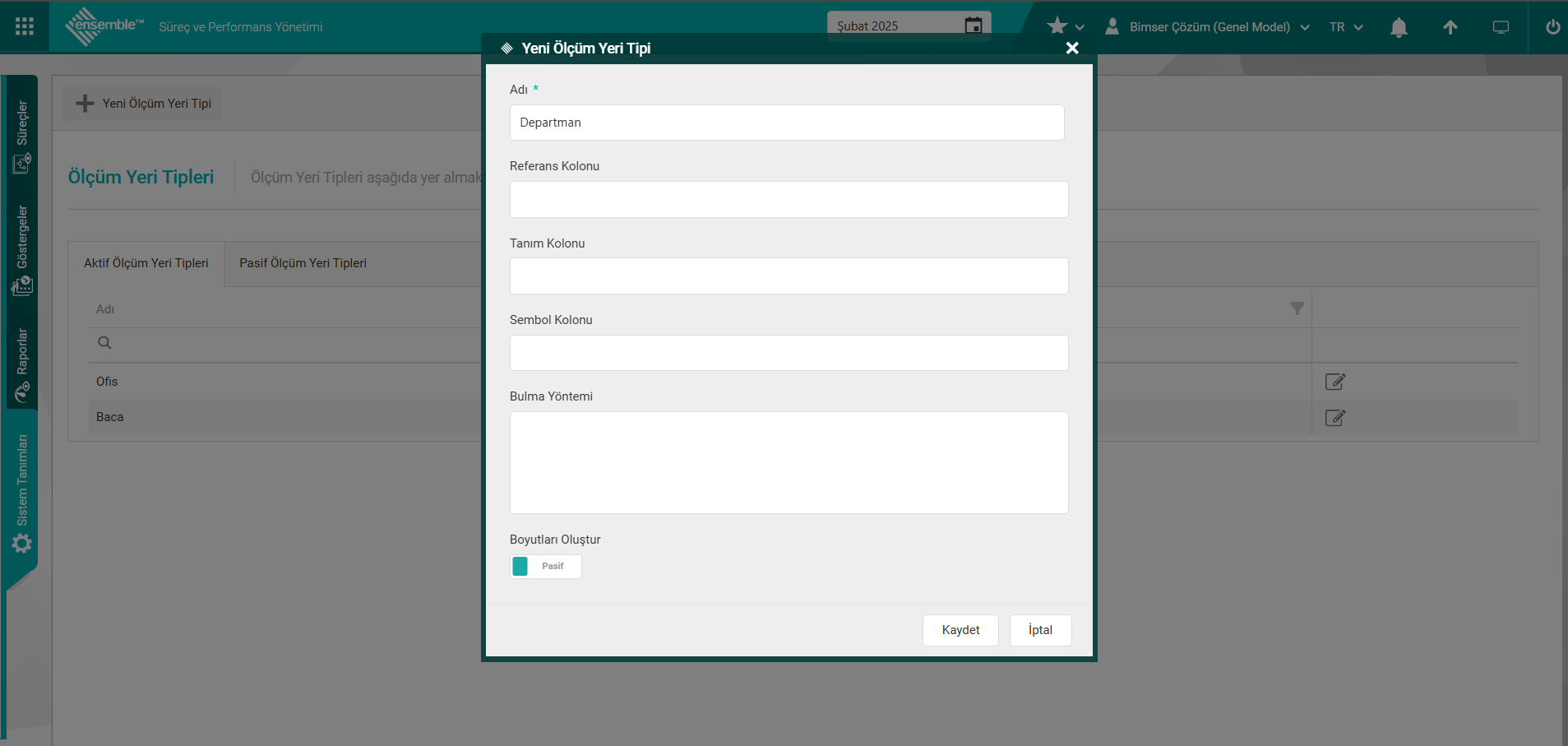
Yeni Ölçüm Yeri Tipi ekranında bulunan alanlar;
Adı: Tanımlanan Ölçüm Yeri Tipinin Adı bilgisinin girildiği zorunlu alandır.
Ölçüm Yeri Tanımlamada Ölçüm Yerlerini Otomatik oluşturulması için gereken alanlardır.
Boyutları Oluştur: İlgili ölçüm yeri tipine göre tanımlanacak ölçüm yerlerinin (departman, iş yeri, personel vb.) QDMS veritabanından tek seferlik manuel olarak topluca çekilmesini sağlayan özelliktir. Referans Kolonu, Tanım Kolonu, Sembol Kolonu, Bulma Yöntemi gibi alanların doldurulması için Bimser Destek Bölümünden destek alınmalıdır.
Yeni Ölçüm Yeri Tipi ekranında gerekli alanlar ilgili bilgiler girildikten sonra Kaydet butonu tıklanarak ölçüm yeri tipi kayıt işlemi yapılır.
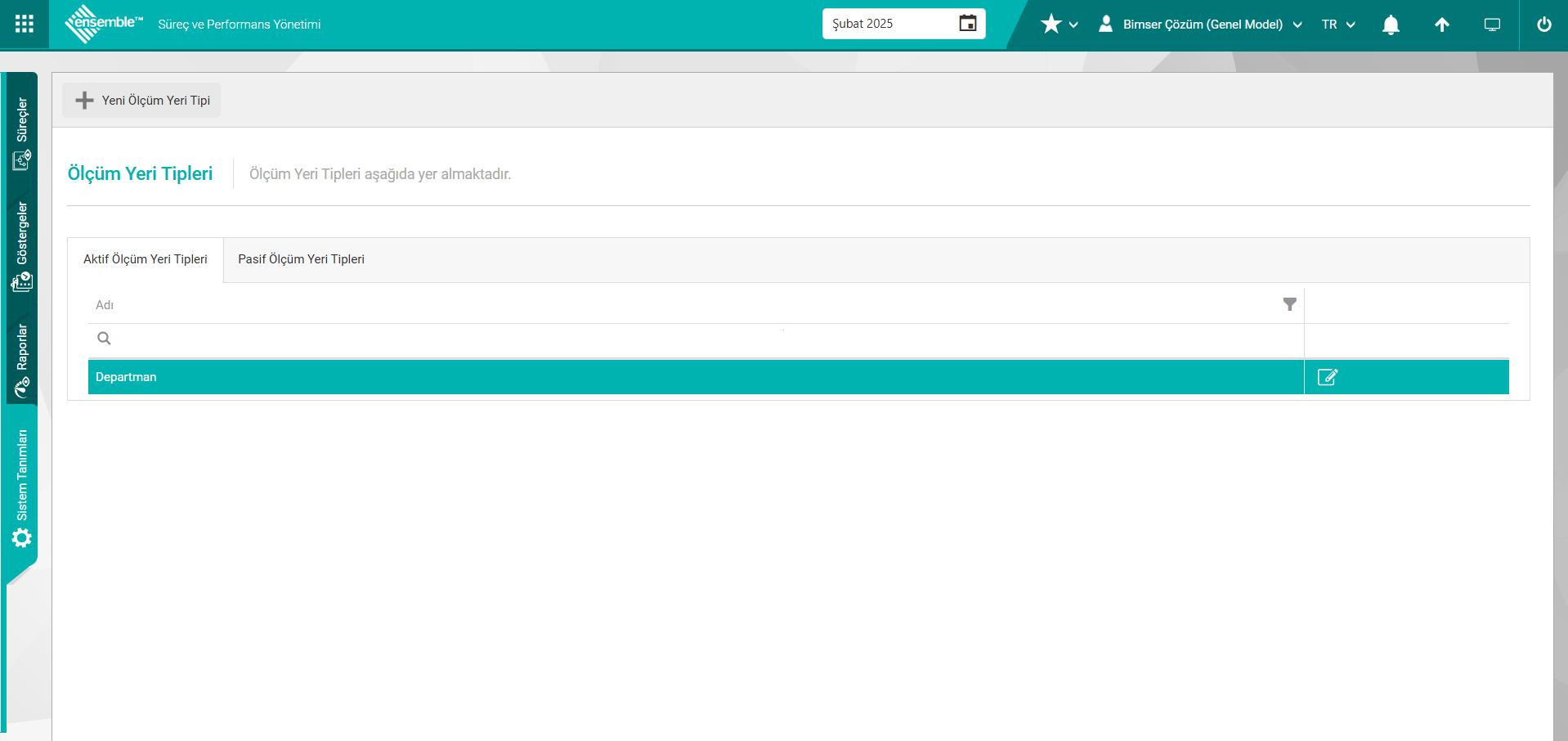
5.1.7. Ölçüm Yeri Tanımlama
Menü Adı: Sistem Tanımları/ Performans Yönetimi/ Ölçüm Yeri
Ölçüm Yeri tanımlama işlemi yapılan menüdür. Tanımlanan gösterge birden fazla noktada/ boyutta ölçülüyorsa ölçüm yerlerinin tanımlanması gerekmektedir. Göstergeler tanımlanan ölçüm yerleri ile ilişkilendirilerek verilerin birden fazla boyutta izlenmesi sağlanabilir.
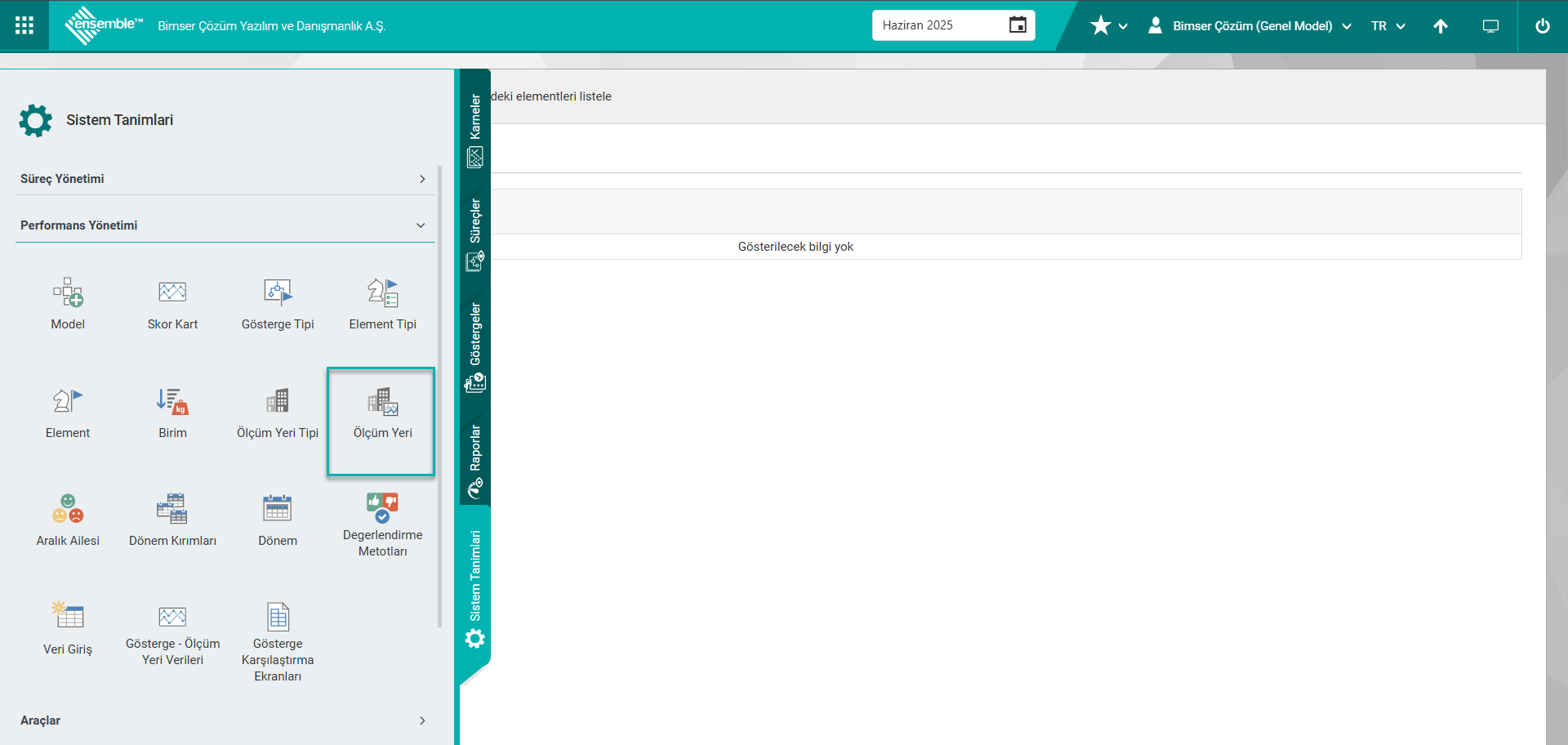
Sistem Tanımları/ Performans Yönetimi/ Ölçüm Yeri menüsü tıklanarak açılan ekranda Hiyararşik Görünüm, Ölçüm Yeri Liste ve Liste Görünümü (Pasif) sekmeleri görüntülenir. Hiyararşik görünüm sekmesinde ölçüm yerlerinin ağaç kırılımı şeklinde listesi görüntülenir. Ölçüm yeri listesi sekmesinde durumu “Aktif” statüsündeki ölçüm yerleri ve Liste Görünümü (Pasif) sekmesinde ise durumu “Pasif” statüsündeki ölçüm yerleri listelenir.
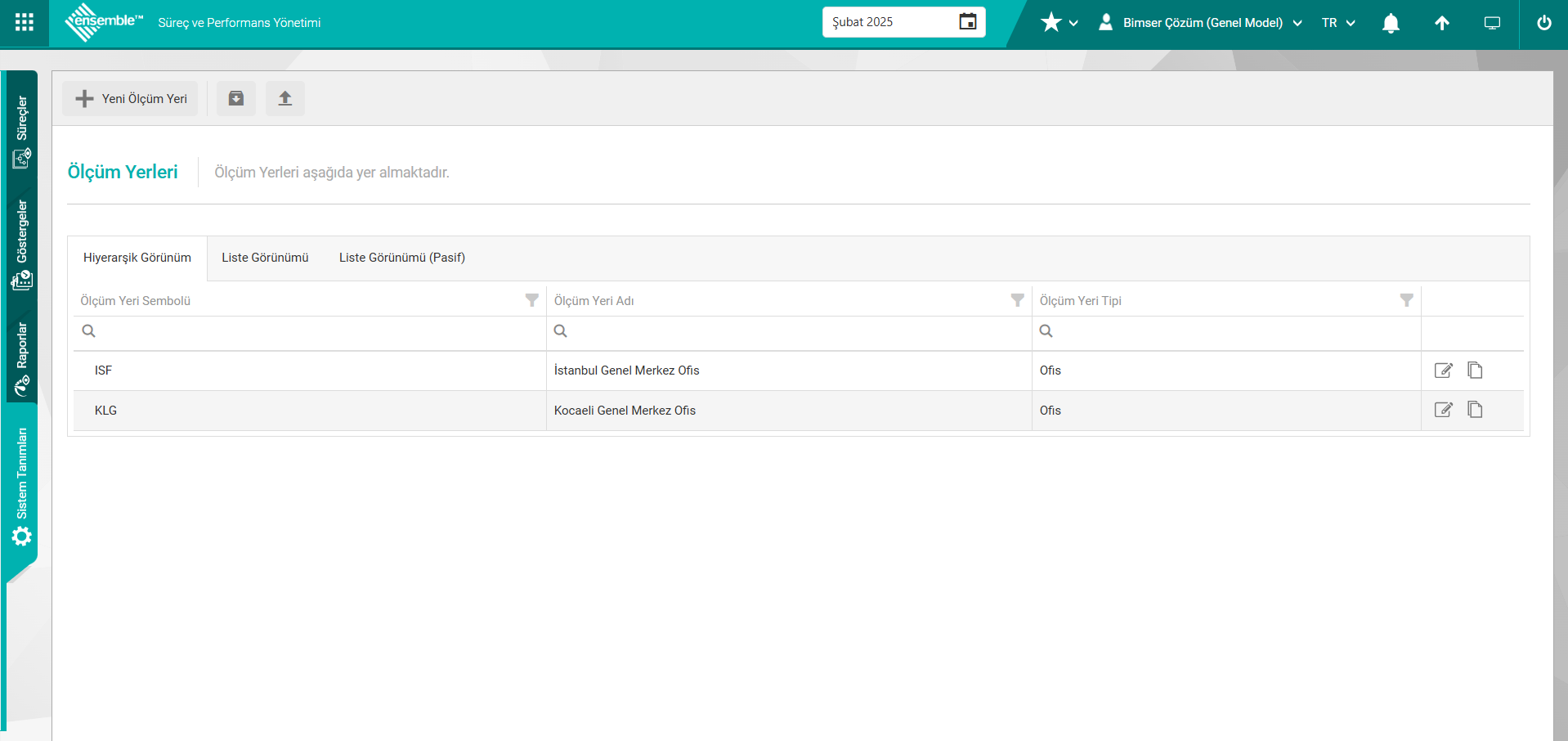
Açılan ekrandaki bulunan butonlar yardımıyla;
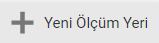 : Yeni Ölçüm Yeri tanımlamak için kullanılan butondur.
: Yeni Ölçüm Yeri tanımlamak için kullanılan butondur.
 Düzenle: Tanımlı olan Ölçüm Yeri düzenlemek için kullanılan butondur. Bu buton tıklanıldığında Ölçüm Yeri Düzenleme penceresi açılır. Tanımlı olan Ölçüm Yeri ile ilgili düzenlemeler bu pencereden yapılır. Tanımlı olan Ölçüm Yerinin özellikleri değiştirilebilir.
Düzenle: Tanımlı olan Ölçüm Yeri düzenlemek için kullanılan butondur. Bu buton tıklanıldığında Ölçüm Yeri Düzenleme penceresi açılır. Tanımlı olan Ölçüm Yeri ile ilgili düzenlemeler bu pencereden yapılır. Tanımlı olan Ölçüm Yerinin özellikleri değiştirilebilir.
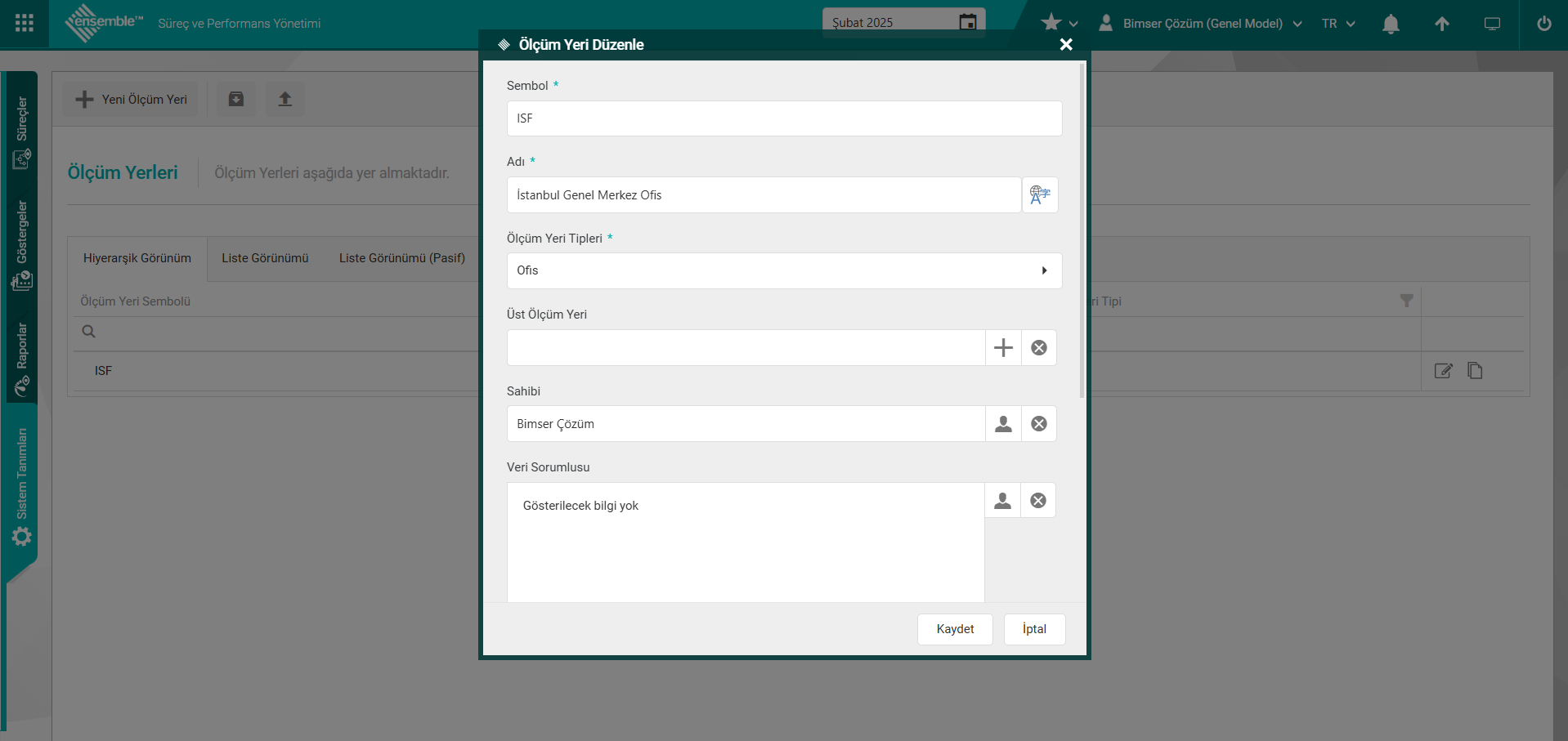
 Kopyala: Tanımlı olan Ölçüm Yerini kopyalama işlemi için kullanılan butondur.
Kopyala: Tanımlı olan Ölçüm Yerini kopyalama işlemi için kullanılan butondur.
 Sil: Tanımlı olan Ölçüm Yeri silerek sistemden kaldırmak için kullanılan butondur.
Sil: Tanımlı olan Ölçüm Yeri silerek sistemden kaldırmak için kullanılan butondur.
Ölçüm Yerinin Silinme İşlemi: Aktif Ölçüm Yeri sekmesinde yer alan ölçüm Yeri seçili iken  (Düzenle) butonu tıklanılır.
(Düzenle) butonu tıklanılır.
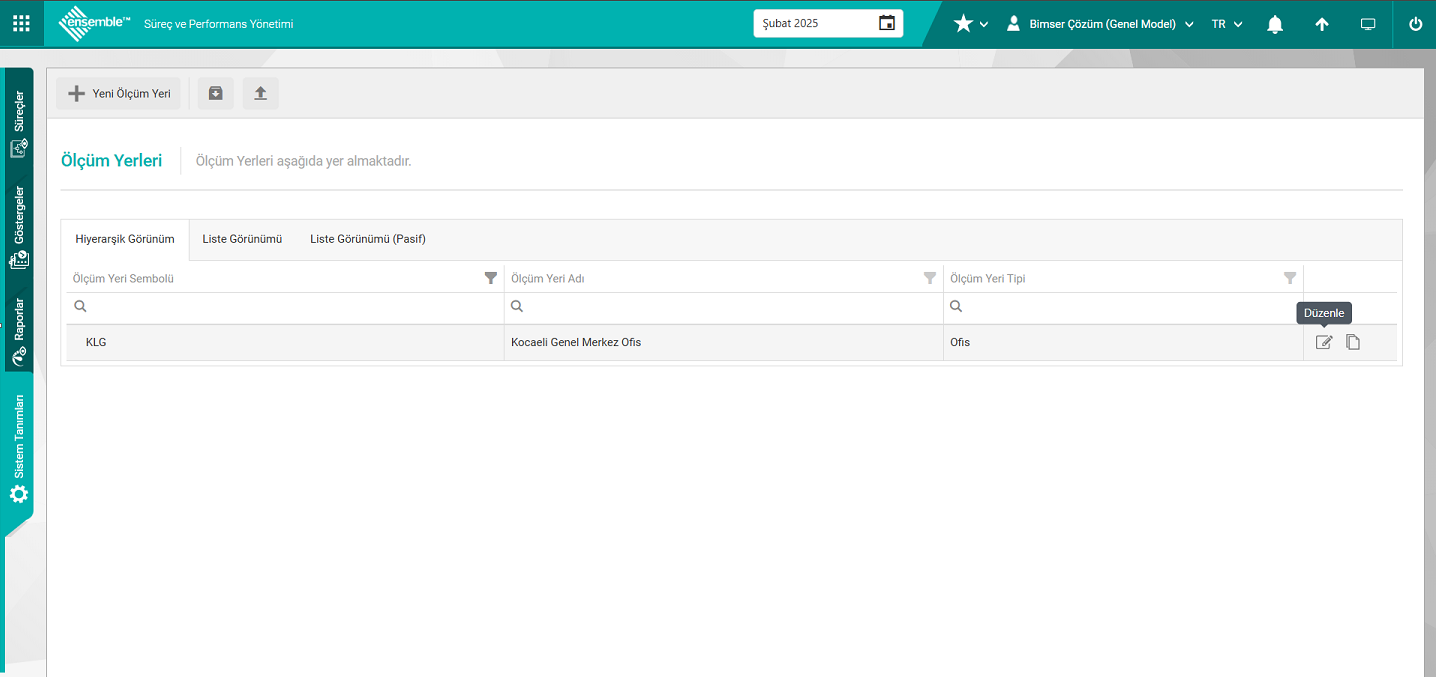
Açılan Ölçüm Yeri Düzenle ekranından ölçüm yerinin durumu “Pasif” edilerek kaydet butonu tıklanarak Liste Görünümü (Pasif) sekmesinde listede yer alması sağlanılır.
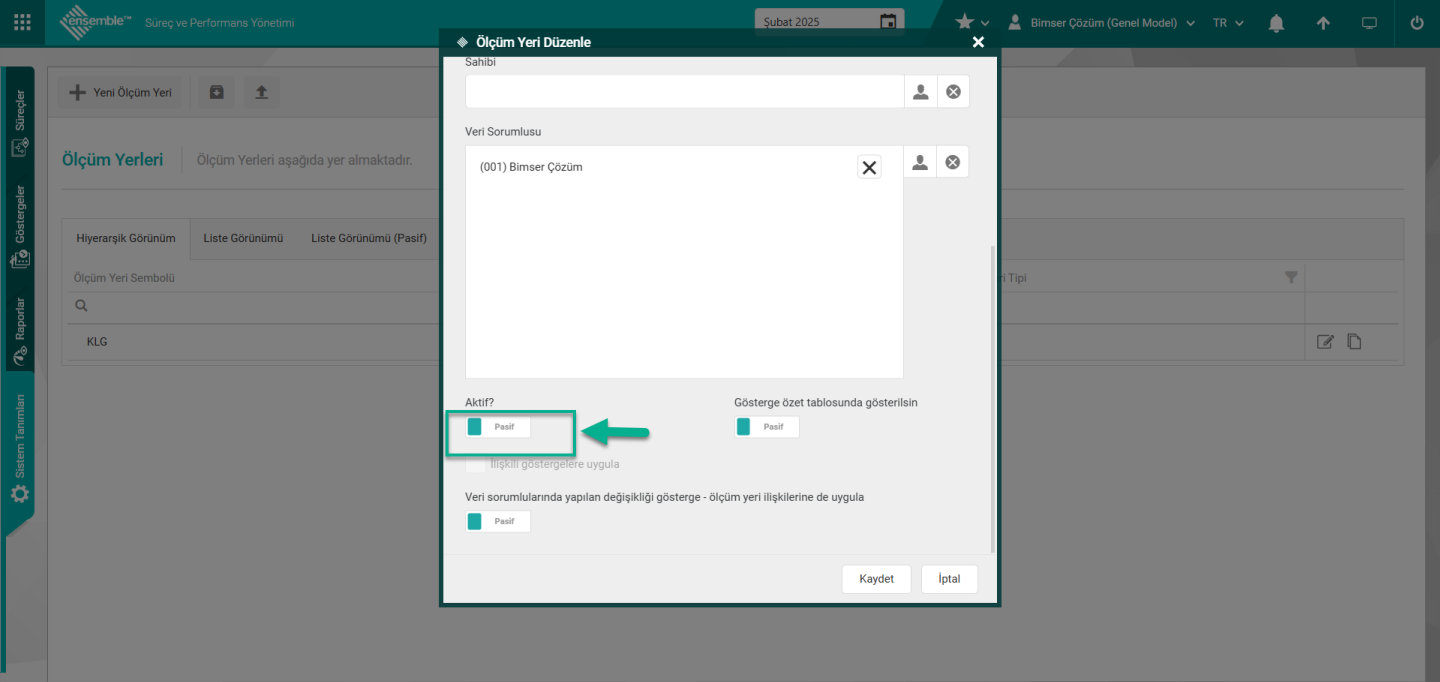
Liste Görünümü (Pasif) sekmesinde listede ölçüm yeri seçili iken  (Sil) butonu tıklanarak ölçüm yeri silinme işlemi yapılır.
(Sil) butonu tıklanarak ölçüm yeri silinme işlemi yapılır.
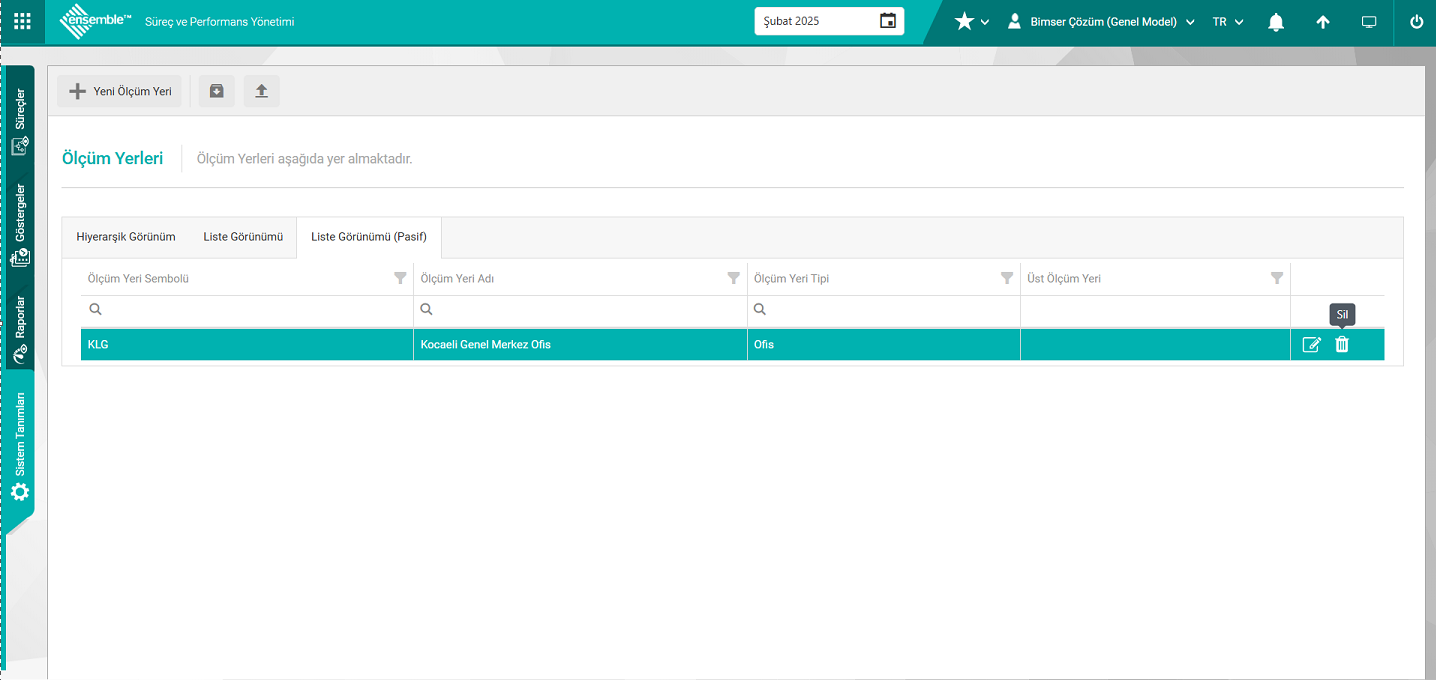
Sistem tarafından “Bu ölçüm yerini silmek istediğinizden emin misiniz?” mesajında “Evet” butonu tıklanarak ölçüm yerinin silinme işlemi yapılır.
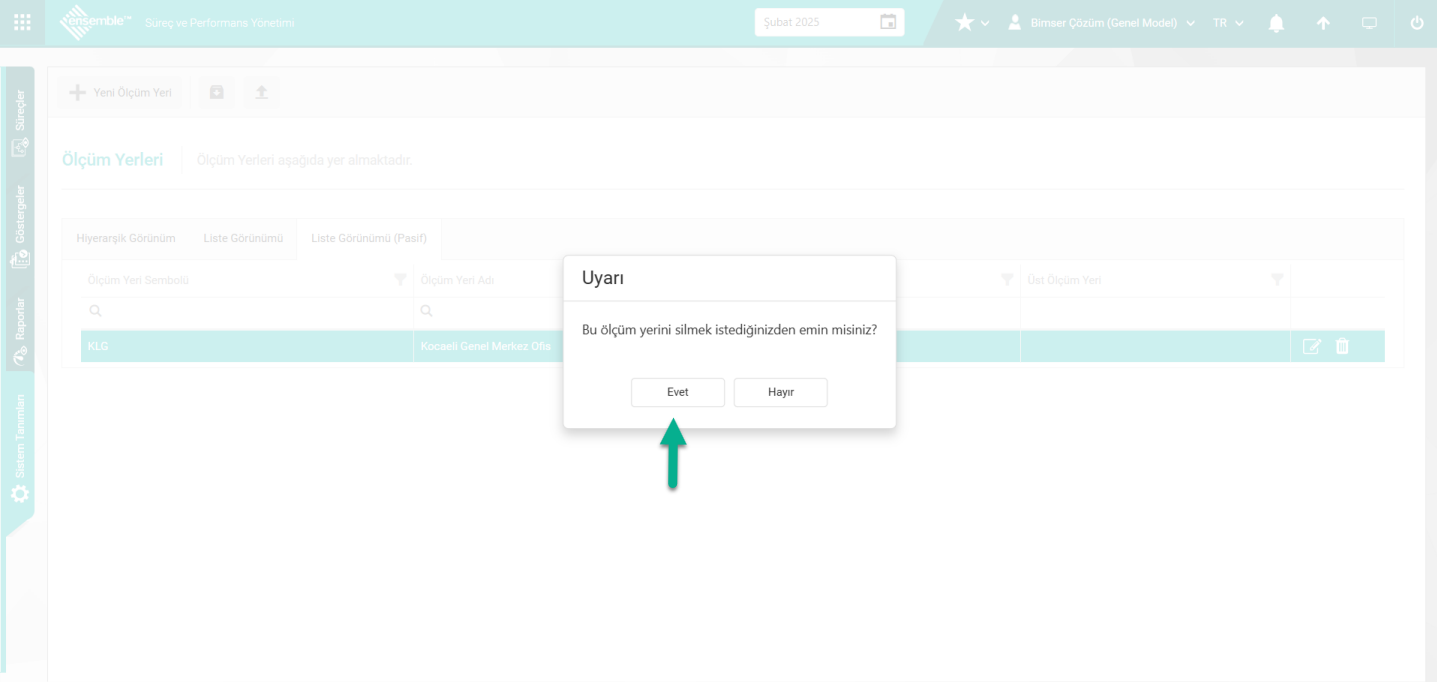
Yeni bir Yeni Ölçüm Yeri Tanımlamak için;
Sistem Tanımları/ Performans Yönetimi/ Ölçüm Yeri/ Yeni Ölçüm Yeri butonu tıklanır.
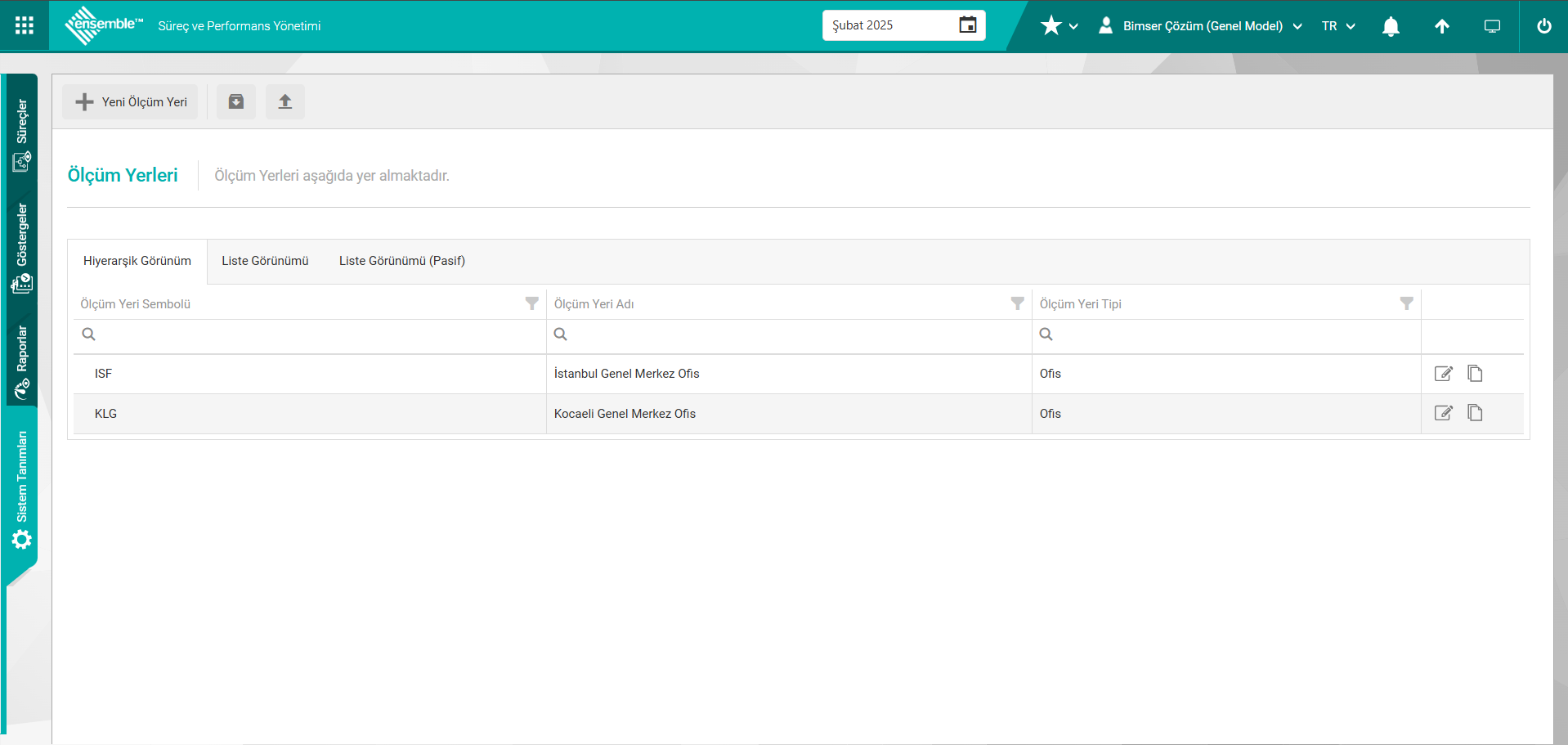
Yeni Ölçüm Yeri ekranı açılır.
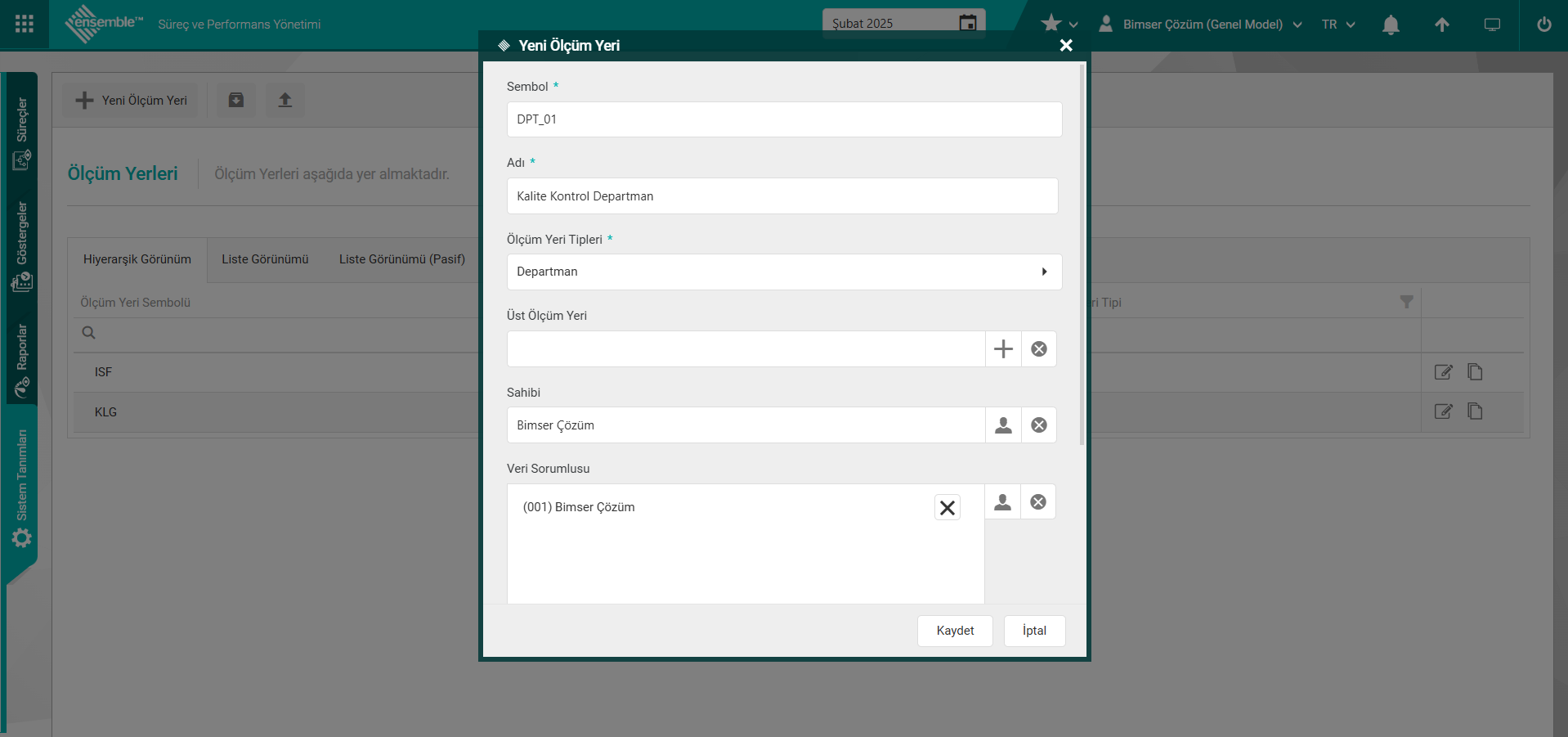
Yeni Ölçüm Yeri ekranından bulunan alanlar;
Sembol: Tanımlanan Ölçüm Yerinin Sembol bilgisinin girildiği zorunlu alandır. Bu alanda sadece İngilizce karakter, rakam veya _ bulunabilir. Eğer QDMS sistemindeki departman gibi tanımlar kullanılıyorsa oradaki kodları kullanmak faydalı olacaktır. Örn;Test_Symbol
Adı: Tanımlanan Ölçüm Yerinin Adı bilgisinin girildiği zorunlu alandır.
Ölçüm Yeri Tipleri: Tanımlanan Ölçüm Yerinin Ölçüm Yeri Tipleri bilgisinin sistemde Tanımlı olan Ölçüm Yeri Tipleri listesinden seçilebildiği zorunlu alandır.
Üst Ölçüm Yeri: Tanımlanan Ölçüm Yerinin Üst Ölçüm Yeri bilgisinin sistemde Tanımlı olan Üst Ölçüm Yeri listesinden seçilebildiği alandır. Tanımlanan ölçüm yeri, hiyerarşide bulunan başka bir ölçüm yerinin altında yer alıyorsa, listeden bu ölçüm yerinin seçileceği alandır.
Sahibi: Tanımlanan Ölçüm Yerinin Sahibi bilgisinin sistemde Tanımlı olan Kullanıcılar, Pozisyon veya Kullanıcı Grupları listesinden seçilebildiği alandır.
Veri Sorumlusu: Tanımlanan Ölçüm Yerinin Veri Sorumlusu bilgisinin sistemde Tanımlı olan Kullanıcılar, Pozisyon veya Kullanıcı Grupları listesinden seçilebildiği alandır.
Gösterge Özet Tablosunda Gösterilsin: Karne görüntüleme ekranında yer alan gösterge özet tablosu adındaki görselde, bu ölçüm yerine ait verilerin istenip istenmediği ayarlanır.
Yeni Ölçüm yeri ekranında gerekli alanlar ilgili bilgiler girildikten sonra Kaydet butonu tıklanarak ölçüm yeri kayıt işlemi yapılır.
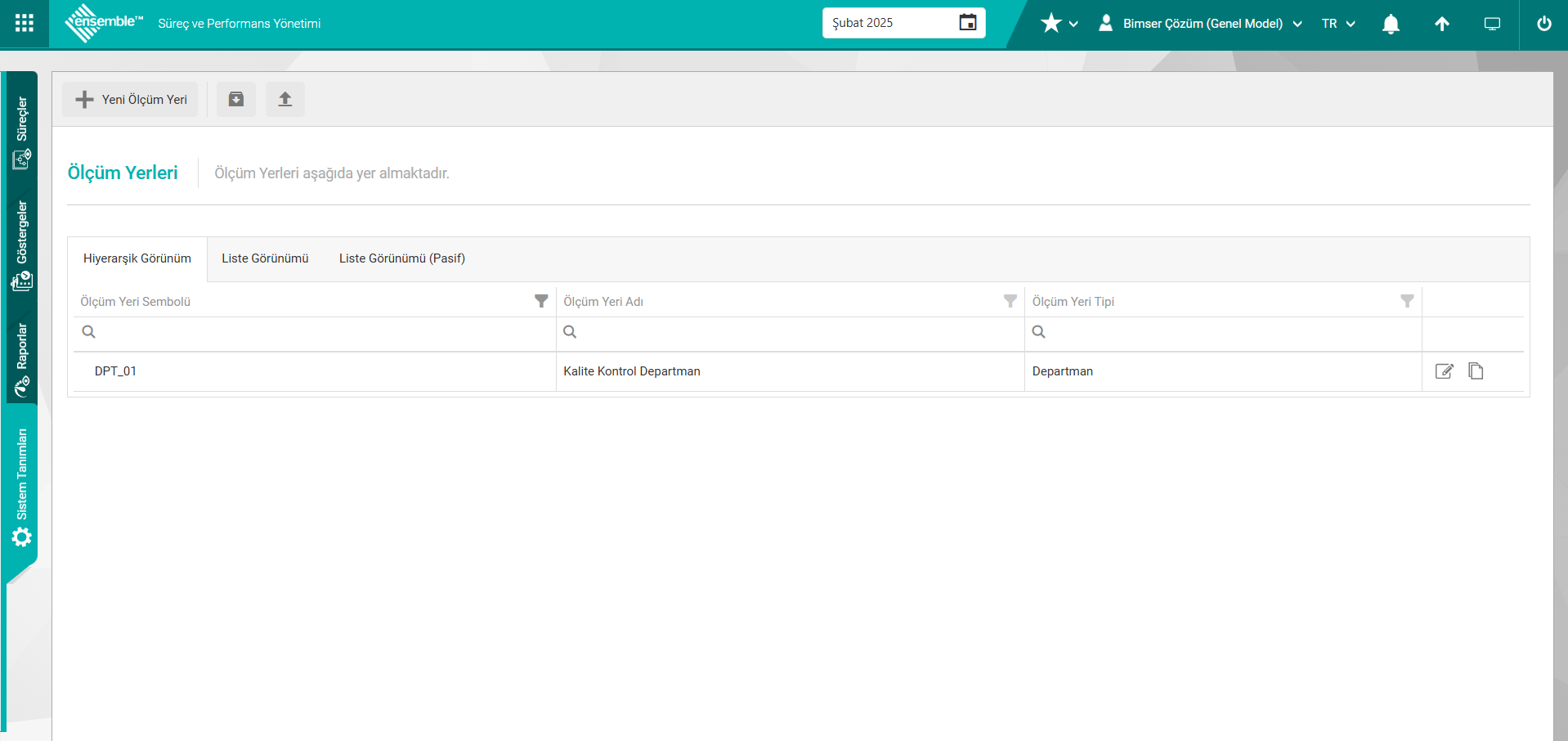
5.1.8. Aralık Ailesi
Menü Adı: Sistem Tanımları/ Performans Yönetimi/ Aralık Ailesi
Aralık aileleri, değerlendirme metotları tanımlanırken belirlenecek olan aralıklarda (örn; İyi, Kötü vb.) bu aralığın ifade ettiği statüyü gösteren tanımlardır. İyi, kötü gibi dönemsel aralıklarda kullanılan isimler bir Ensemble performans uygulamasında her değerlendirme metodunda farklı olabilir ancak Aralık ailesi bilgisi tektir. Genellikle Başarılı, Başarısız ve İyileştirmeye Açık şeklinde 3lü tanım yapılır. Değerlendirme Metodu tanımlanırken de hangi dönemsel aralığın hangi aralık ailesine denk geldiği seçilir.
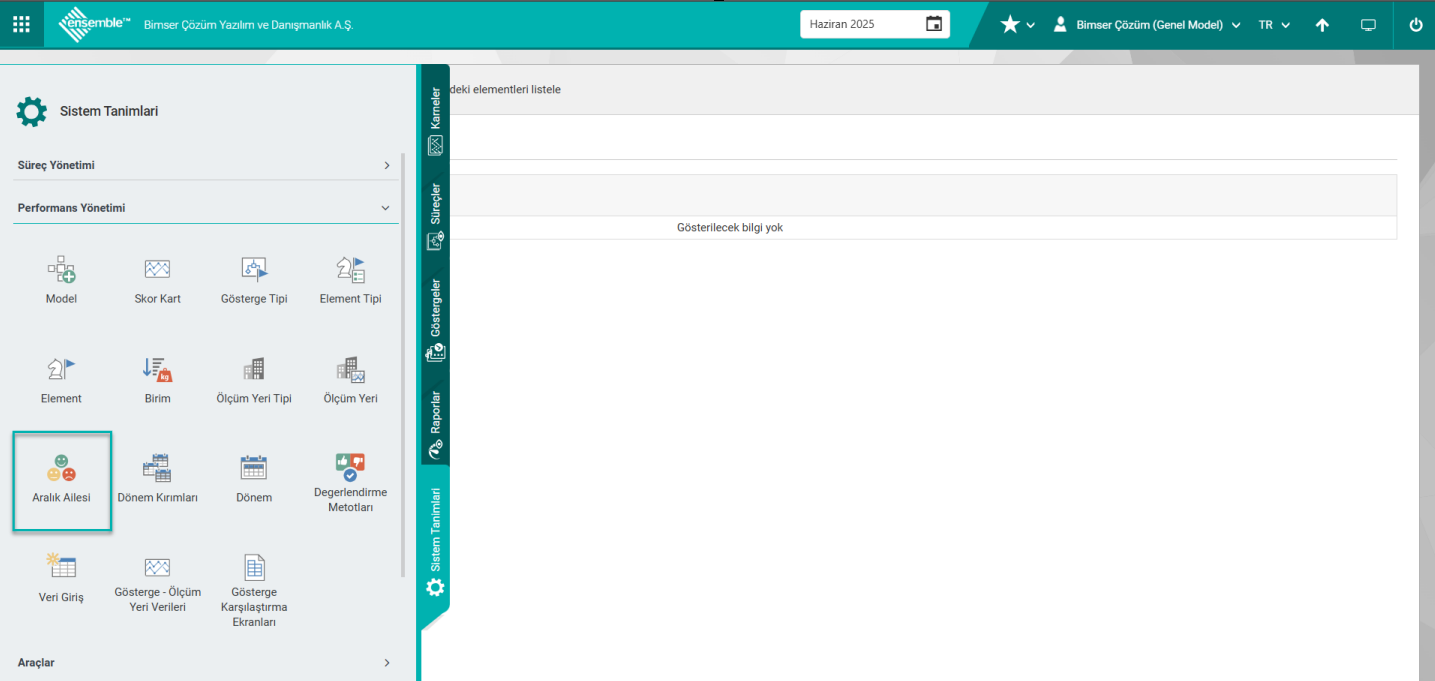
Sistem Tanımları/ Performans Yönetimi/ Aralık Ailesi menüsü tıklandığında açılan ekrandan liste görünümü ve liste Görümü(Pasif) sekmeleri görüntülenir. Liste sekmesinde durumu “Aktif” statüsünde aralık ailesi bilgileri listesi yer alır. Listede yer alan durumu aktif statüsündeki aralık ailesindeki aralık ailesi üzerinde ilgili alanlar üzerinde düzenleme işlemi yapılr.Liste Görünümü (Pasif) sekmesinde ise aralık ailesi durumu pasif statüsündeki aralık aileleri yer alır. Bu sekmede ise pasif durumundaki aralık ailesi bilgisi üzerinde düzenleme ve silme işlemi yapılır.
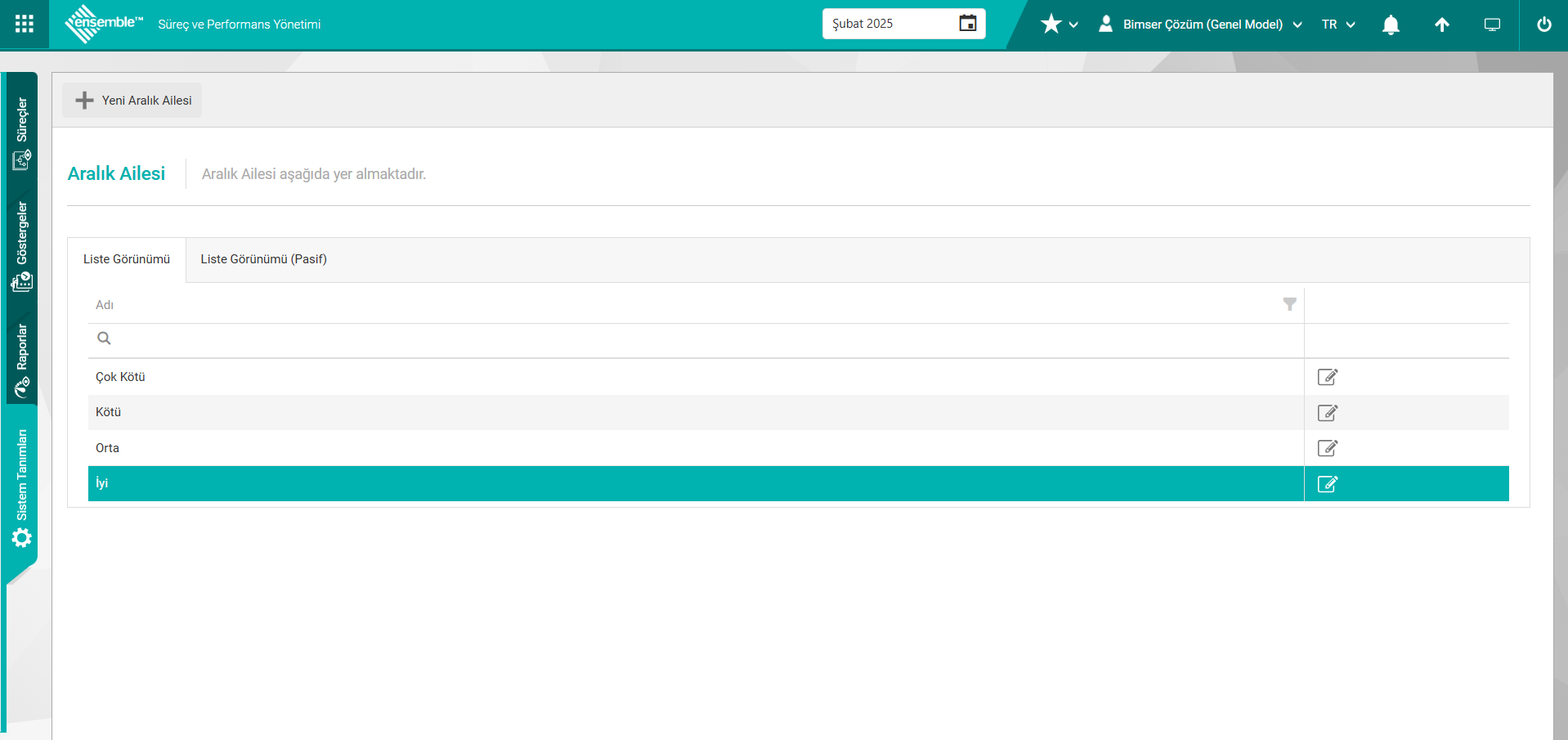
Açılan ekrandaki bulunan butonlar yardımıyla;
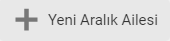 : Yeni Aralık Ailesi tanımlamak için kullanılan butondur.
: Yeni Aralık Ailesi tanımlamak için kullanılan butondur.
 Düzenle: Tanımlı olan Aralık Ailesini düzenlemek için kullanılan butondur. Bu buton tıklanıldığında Aralık Ailesi Düzenleme ekranı açılır. Tanımlı olan Aralık Ailesi ile ilgili alanlar üzerinden düzenleme ve güncelleme işlemleri bu ekranda yapılır. Tanımlı olan Aralık Ailesi özellikleri değiştirilebilir
Düzenle: Tanımlı olan Aralık Ailesini düzenlemek için kullanılan butondur. Bu buton tıklanıldığında Aralık Ailesi Düzenleme ekranı açılır. Tanımlı olan Aralık Ailesi ile ilgili alanlar üzerinden düzenleme ve güncelleme işlemleri bu ekranda yapılır. Tanımlı olan Aralık Ailesi özellikleri değiştirilebilir
Aralıklar Ailesi ekranında listede Aralık ailesi bilgisi seçili iken  (Düzenle) butonu tıklaınılır.
(Düzenle) butonu tıklaınılır.
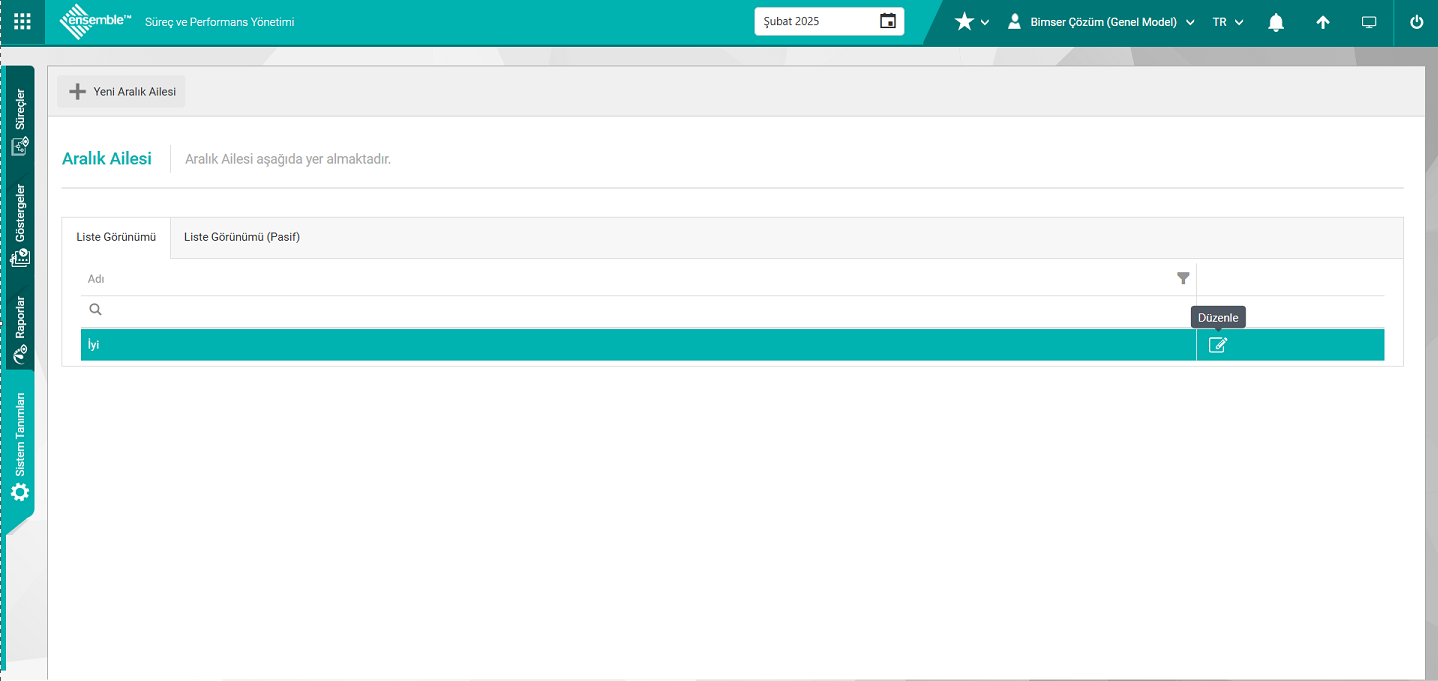
Aralık Ailesi Düzenle ekranı açılır.Açılan ekran ilgili alanlar üzerinden değişiklik ve düzenleme yapılarak 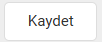 butonu tıklanarak aralık ailesi ilgili kayıt güncelleme işlemi yapılır.
butonu tıklanarak aralık ailesi ilgili kayıt güncelleme işlemi yapılır.
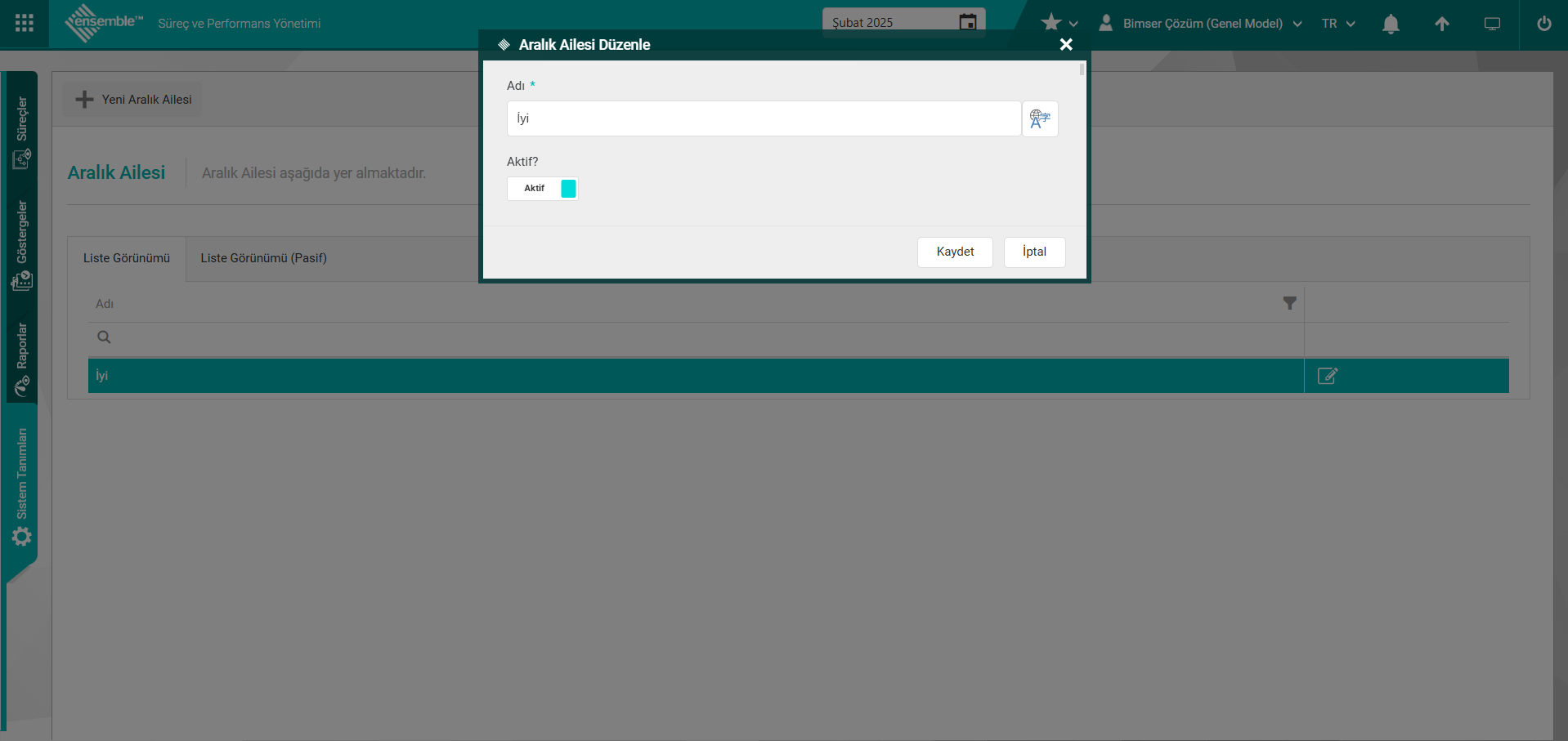
Bu aşamada aralık ailesinin durumu “aktif” statüsündeki iken durumu “Pasif” statüsüne getilme işlemi sadece yapılır.
Aralık Ailesi Silme İşlemi;
Sistemde Tanımlı aralık ailesi bilgisini silmek için Aralık Ailesi ekranında aralık ailesi seçili iken  (Düzenle) butonu tıklanılır.
(Düzenle) butonu tıklanılır.
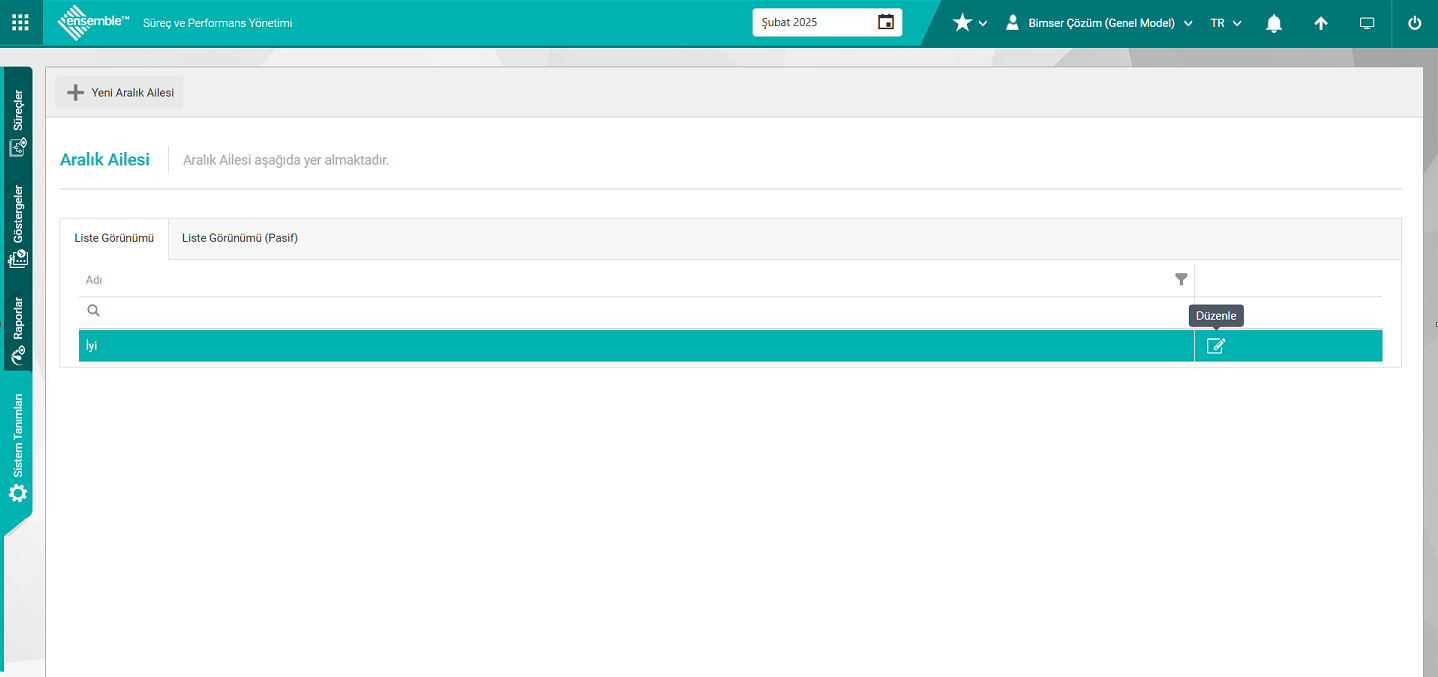
Açılan Aralık Ailesi Düzenle ekranında silinme işlemi yapılacak Aralık Ailesinın durumu “Pasif” olarak seçilerek  butonu tıklanılır.
butonu tıklanılır.
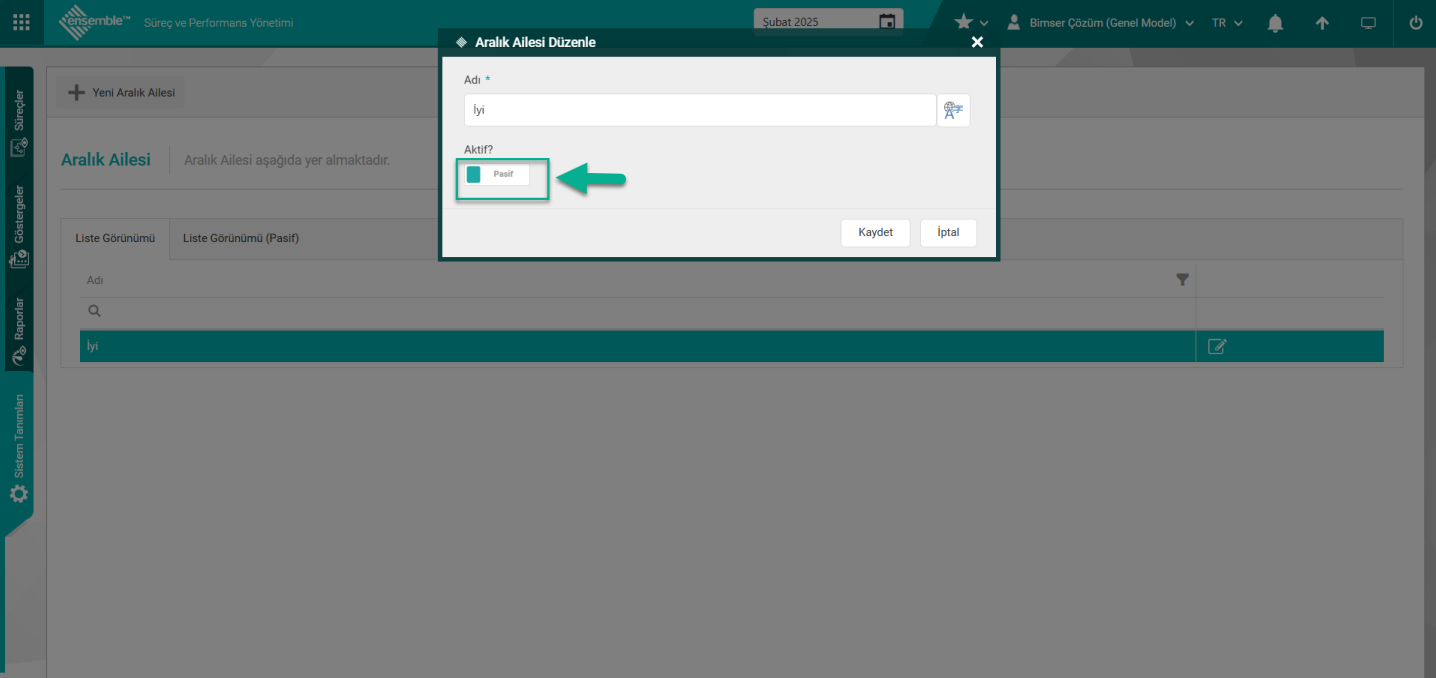
Aralık Ailesi ekranında durumu “Pasif” edilen Liste Görünümü (Pasif) sekmesinde listede yer alır. Aralık Ailesi ekranında Liste Görünümü (Pasif) sekmesinde listede silinecek Aralık Ailesi seçilerek  (Sil) butonu tıklanarak silinme işlemi yapılır.
(Sil) butonu tıklanarak silinme işlemi yapılır.
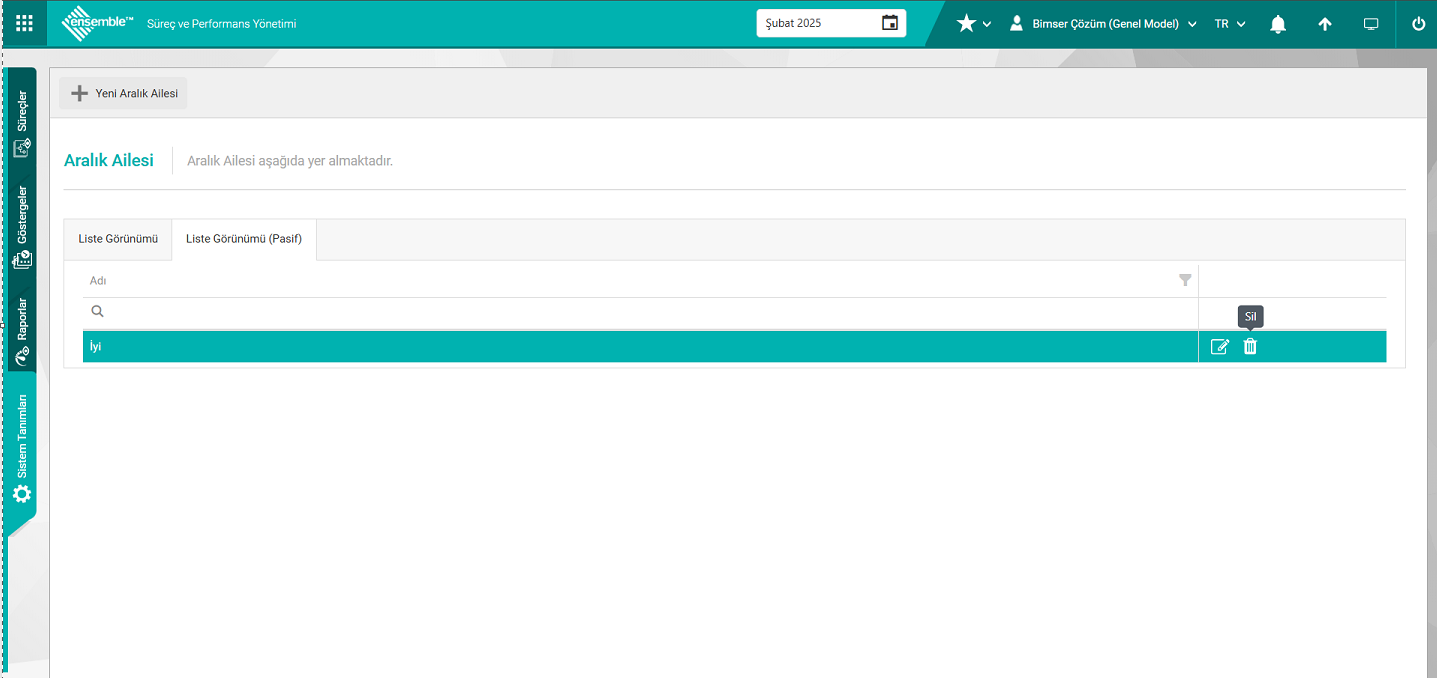
Sistem tarafından “Silmek istediğinizden emin misiniz?” mesajında “Evet” butonu seçilerek aralık ailesi bilgisinin silinme işlemi yapılır.
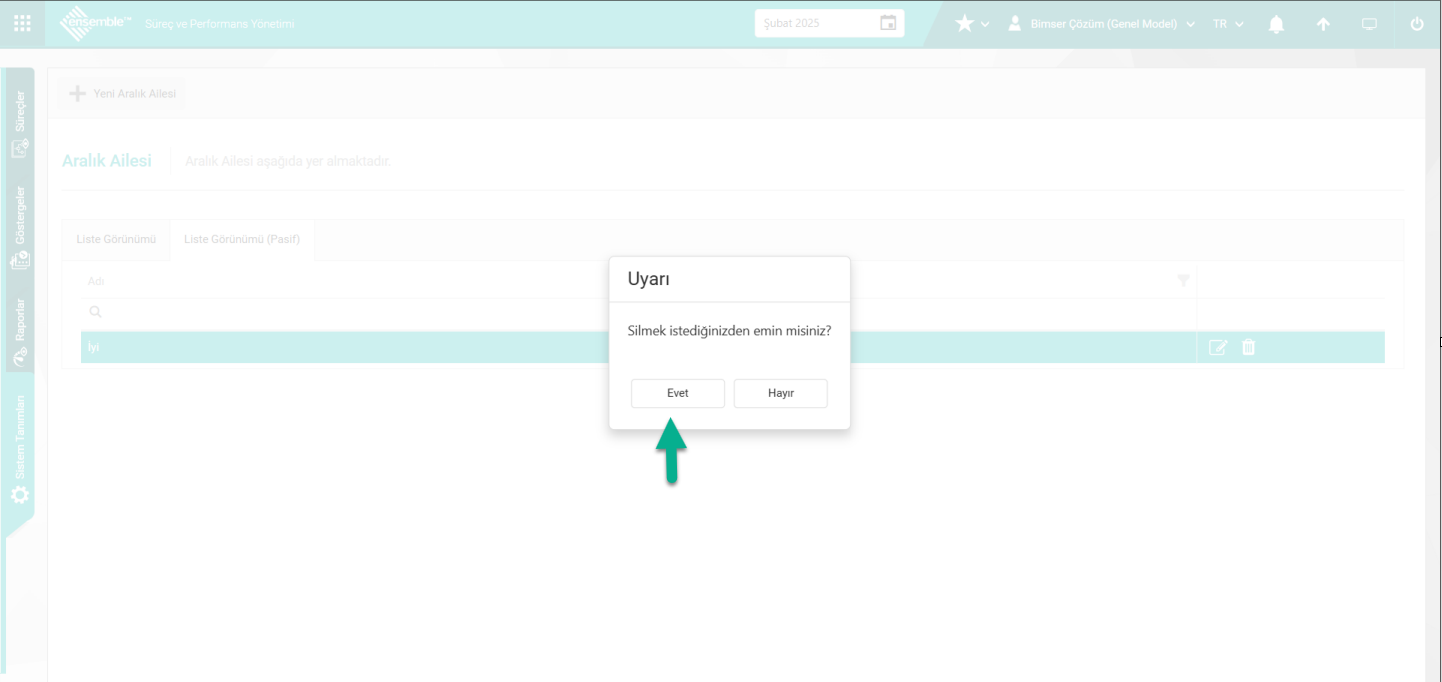
Yeni Bir Aralık Ailesi Tanımlamak İçin;
Sistem Tanımları/ Performans Yönetimi/ Aralık Ailesi menüsüne tıklandıktan sonra Yeni Aralık Ailesi butonu tıklanır.
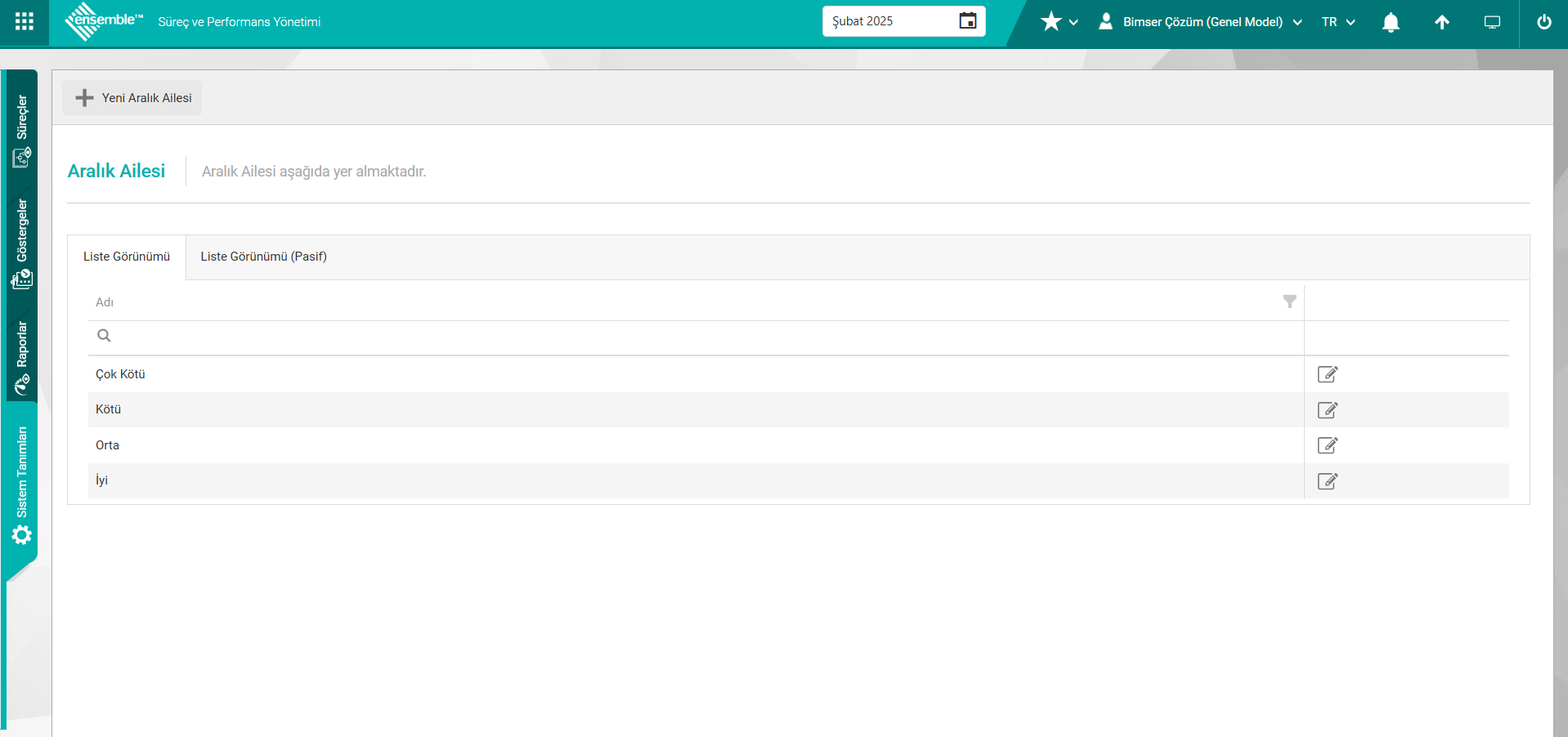
Aralık Ailesi Ekle ekranı açılır.
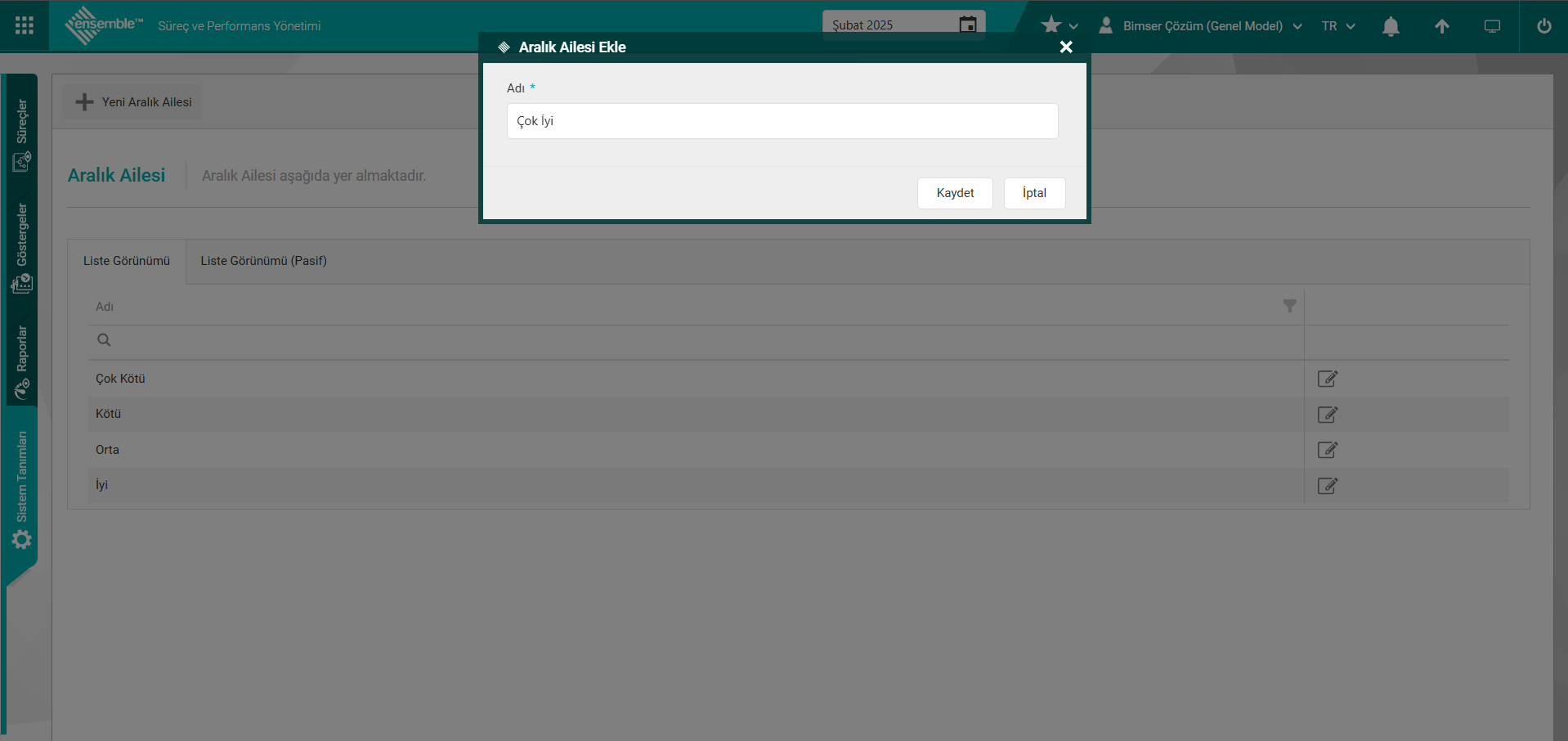
Yeni Aralık Ailesi ekranında bulunan alanlar;
Adı: Aralık Ailesi Ekle ekranında Aralık Ailesinin adı bilgisinin girildiği alandır.
Yeni Aralık Ailesi ekranında gerekli alanlar doldurularak Kaydet butonu tıklanarak Yeni Aralık Ailesi tanımlama kayıt işlemi gerçekleştirilir.
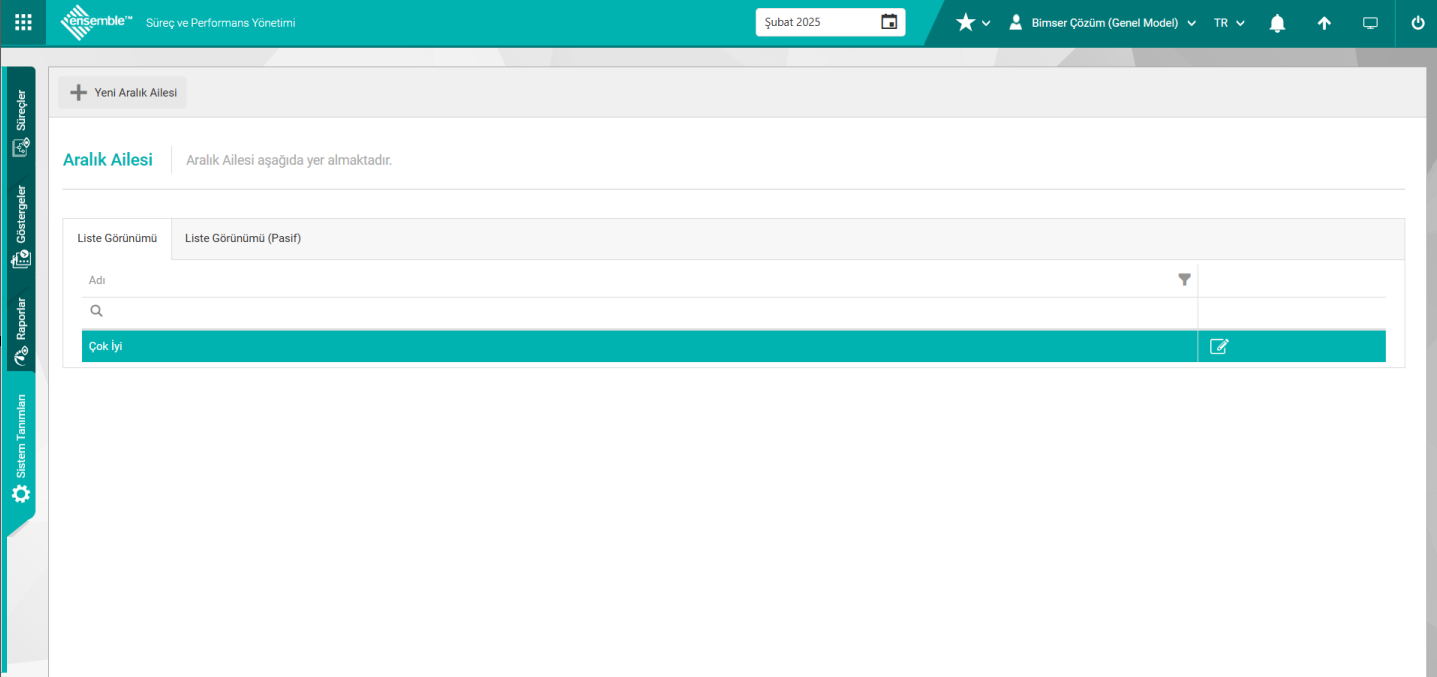
5.1.9. Dönem Kırılımları
Menü Adı: Sistem Tanımları/ Performans Yönetimi/ Dönem Kırılımları
Göstergeleri ölçümlerken ilgili göstergelerin ölçüm periyotlarını tanımlamamız gerekmektedir. Göstergeler haftalık, aylık, çeyrek yıllık, yarı yıllık ve yıllık gibi dönemlerde ölçülebilir. Dönemleri tanımlarken (Dönem tanımlama başlığı altında) ilgili dönem tipinin tanımlandığı alandır. Burada yapılan tanımlamalar gösterge ölçüm periyotlarının belirlenmesinde kullanılacaktır.

Sistem Tanımları/ Performans Yönetimi/ Dönem Kırılımı menüsü tıklanarak Dönem kırımları ekranı açılır.
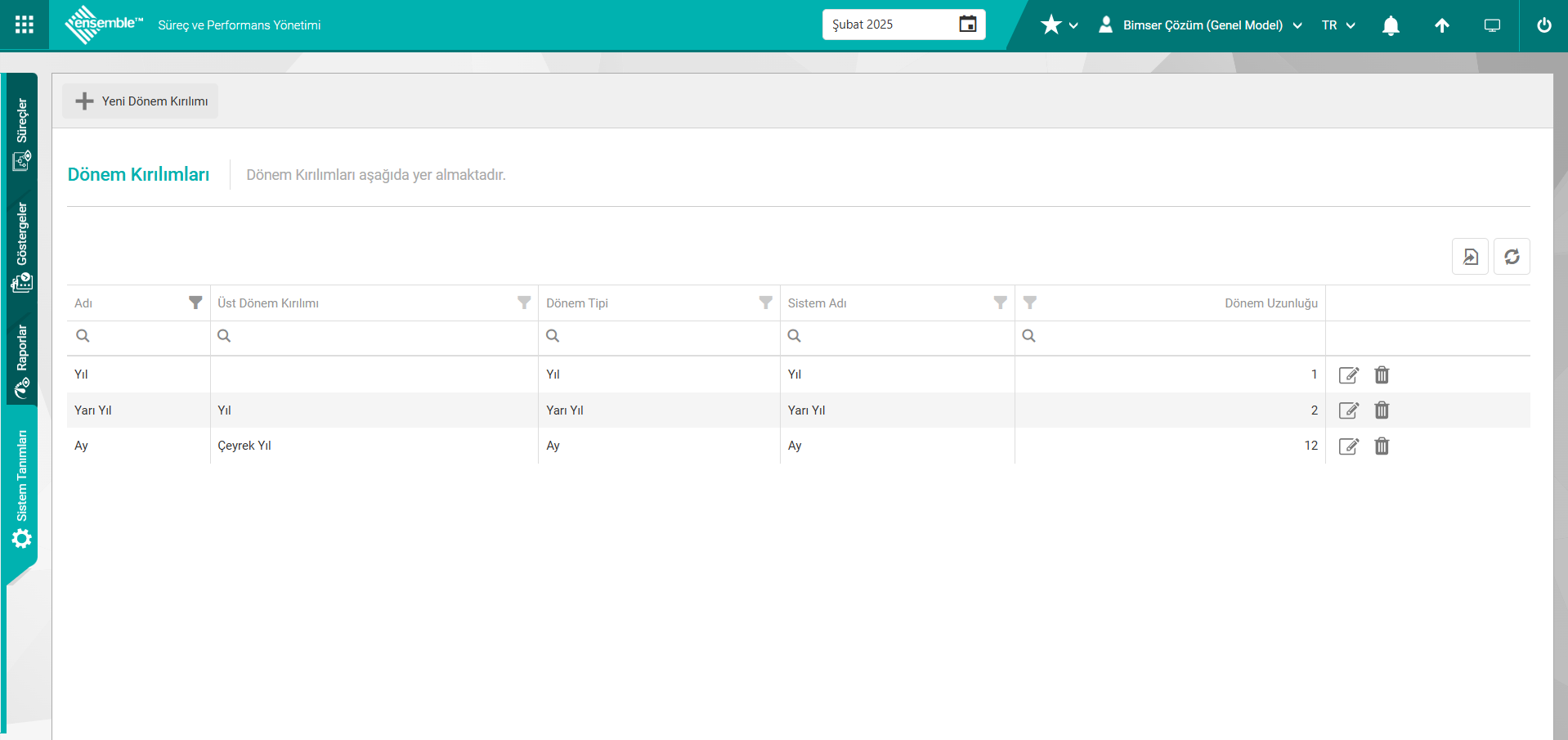
Açılan ekrandaki bulunan butonlar yardımıyla;
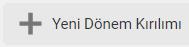 : Yeni dönem Kırılımı tanımlamak** için kullanılan butondur.
: Yeni dönem Kırılımı tanımlamak** için kullanılan butondur.
 :Dönem kırımları listesini excel aktarma işlemi yapılır.
:Dönem kırımları listesini excel aktarma işlemi yapılır.
 Düzenle: Tanımlı olan dönem kırılımı düzenlemek için kullanılan butondur.
Düzenle: Tanımlı olan dönem kırılımı düzenlemek için kullanılan butondur.
Dönem Kırılımları ekranında listede dönem kırılı seçili iken  (Düzenle) butonu tıklanılır.
(Düzenle) butonu tıklanılır.
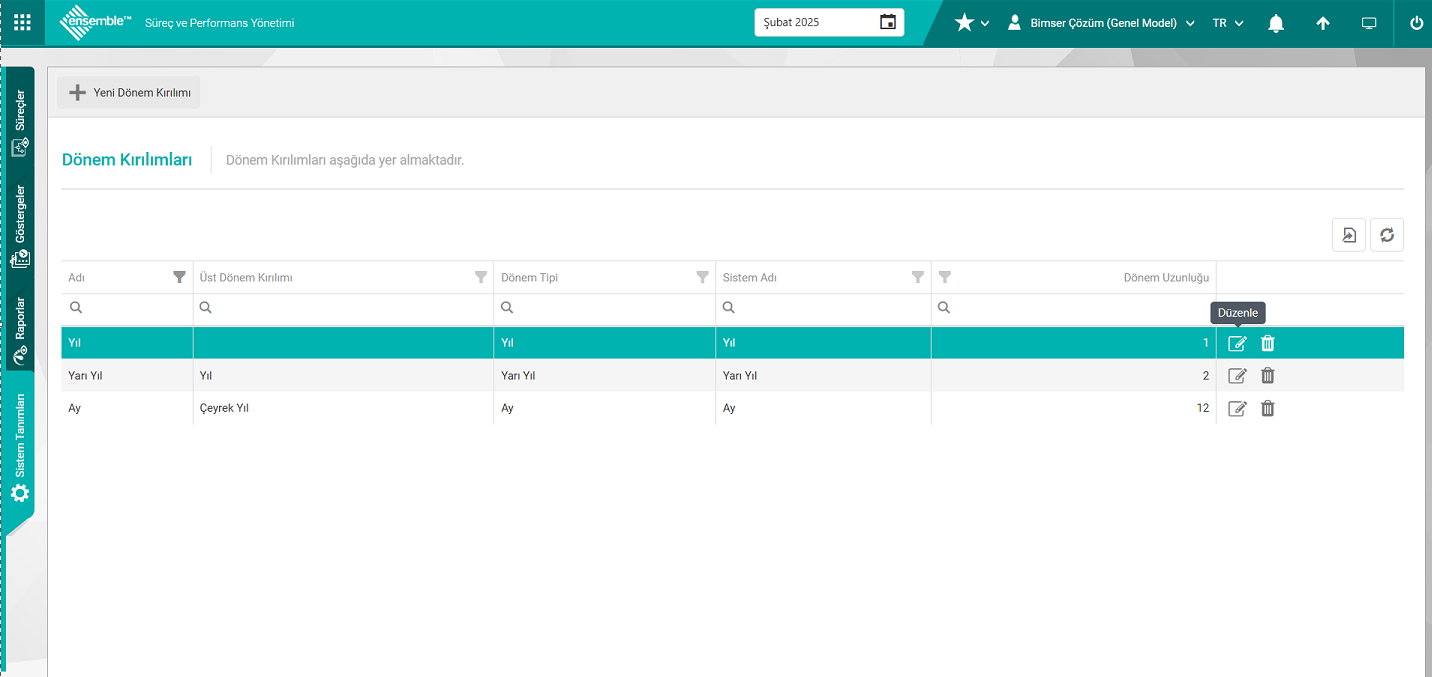
Bu buton tıklanıldığında Dönem Kırılımı ekranı açılır. Tanımlı olan Dönem Kırılımı ile ilgili alanlar ilgili düzenleme ve değişiklikler bu ekranda yapılır. Tanımlı olan Dönem Kırılımının özellikleri değiştirilebilir.
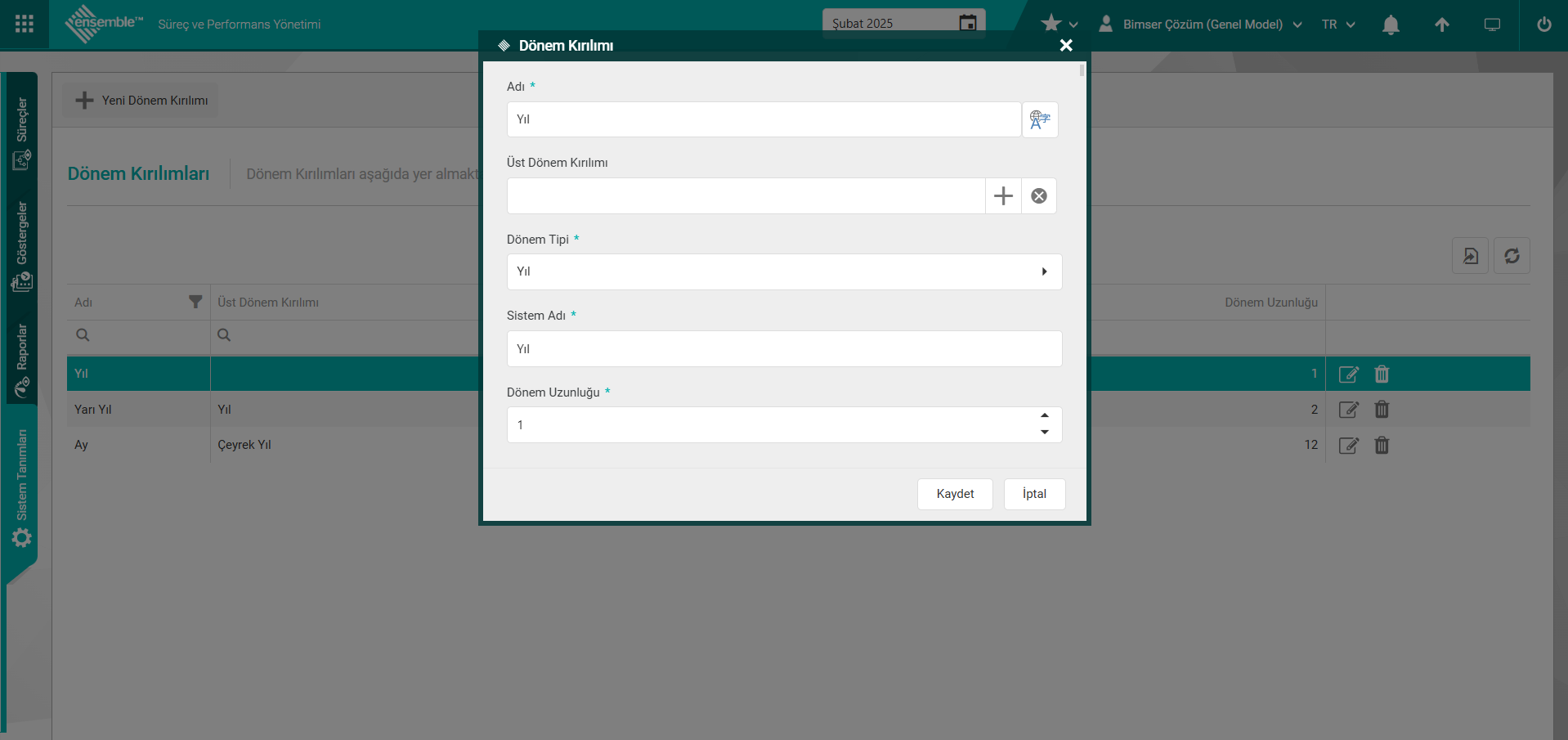
Dönem Kırılımı Silme İşlemi;
Dönem Kırımları ekranında listeden dönem kırılım seçilerek  (Sil) butonu tıklanılır.
(Sil) butonu tıklanılır.
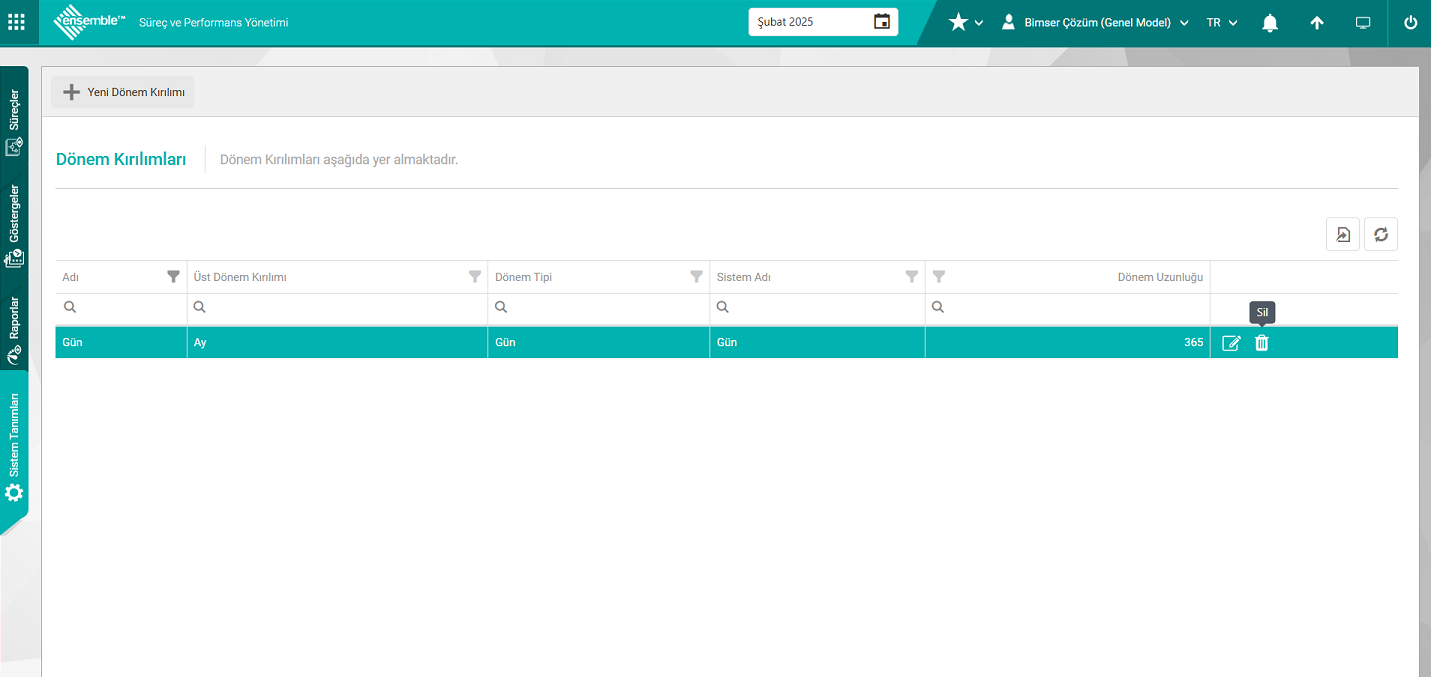
Sistem tarafından “Bu dönem kırılımını silmek istediğinizden emin misiniz?” mesajında “Evet” butonu tıklanarak Dönem kırılımının silinme işlemi yapılır.
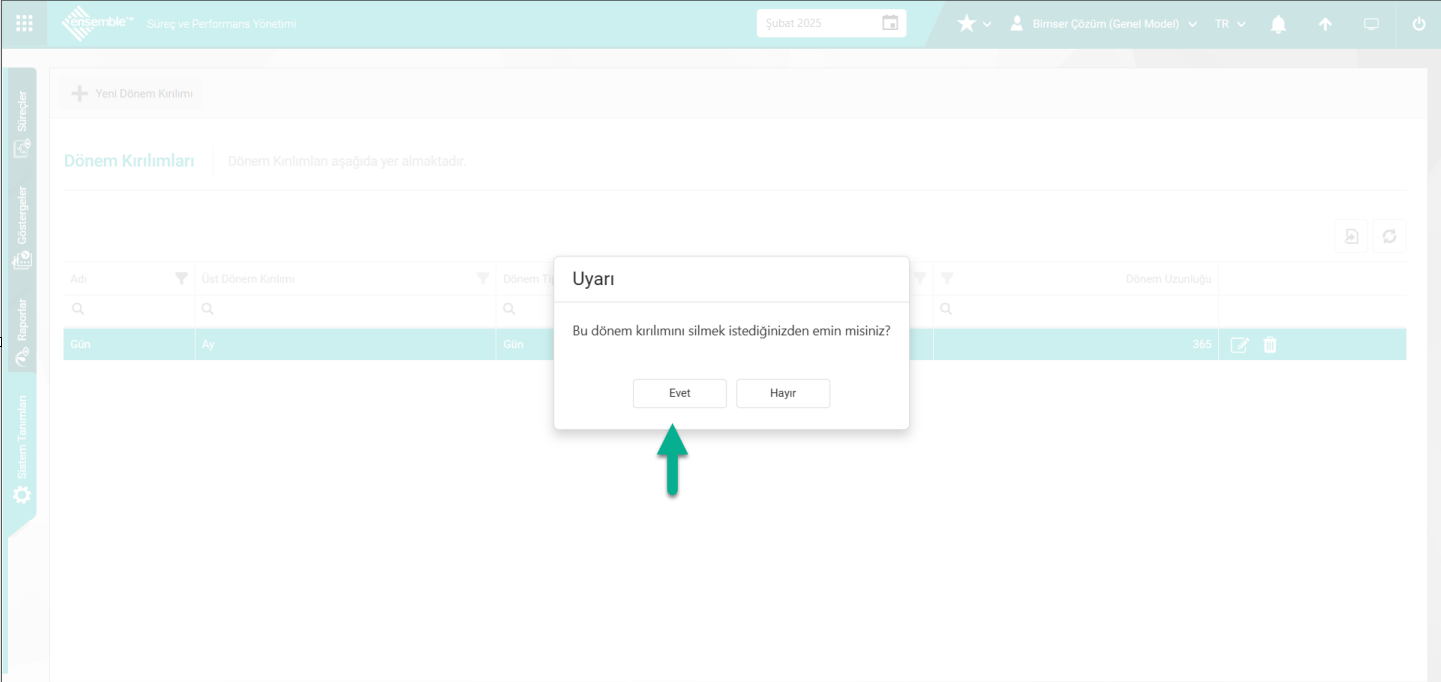
Yeni bir Dönem Kırılımı Tanımlamak için;
Sistem Tanımları/ Performans Yönetimi/ Dönem Kırılımı Tanımlama menüsüne tıklandıktan sonra
açılan ekranda Yeni Dönem Kırılımı butonu tıklanır.
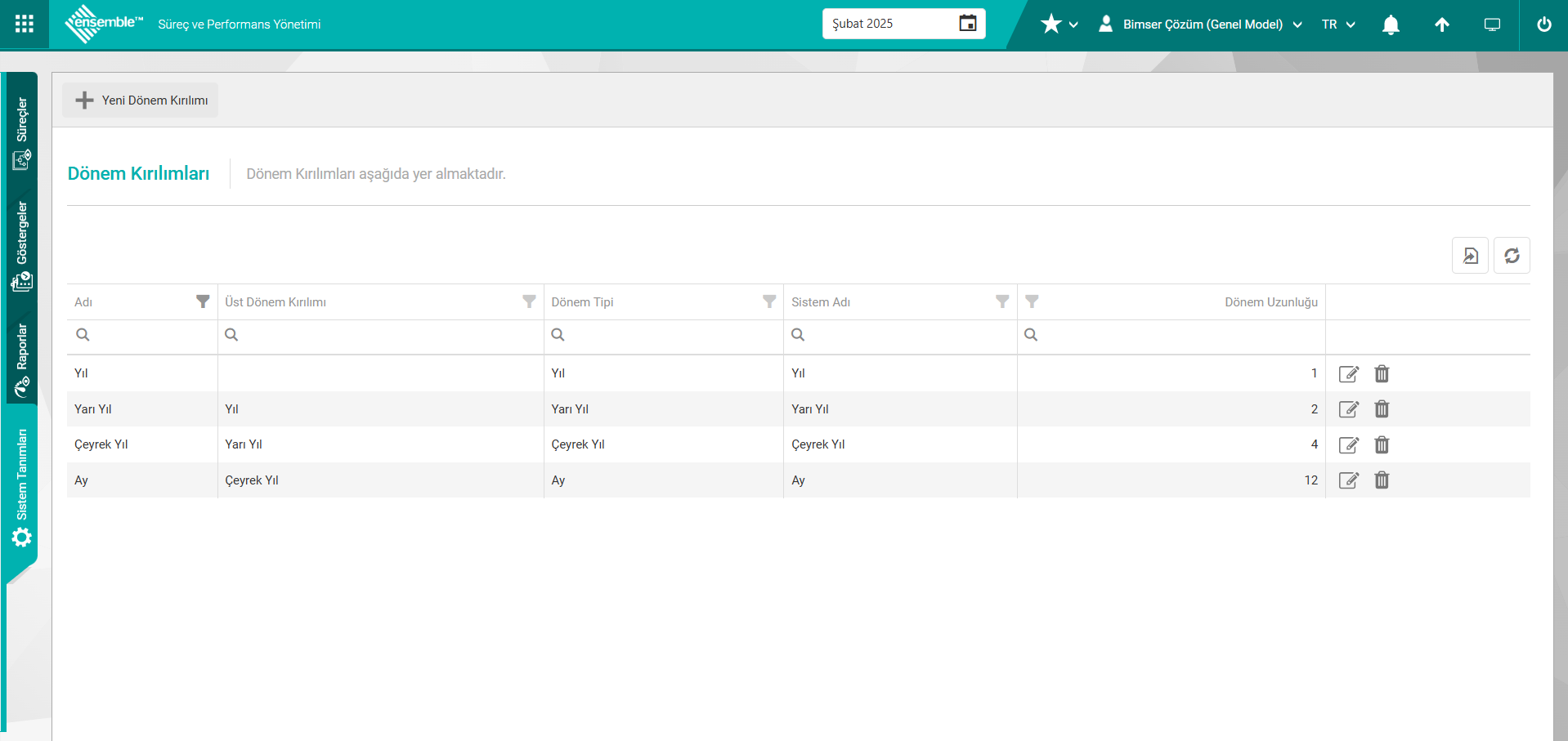
Dönem Kırılımları ekranı açılır.
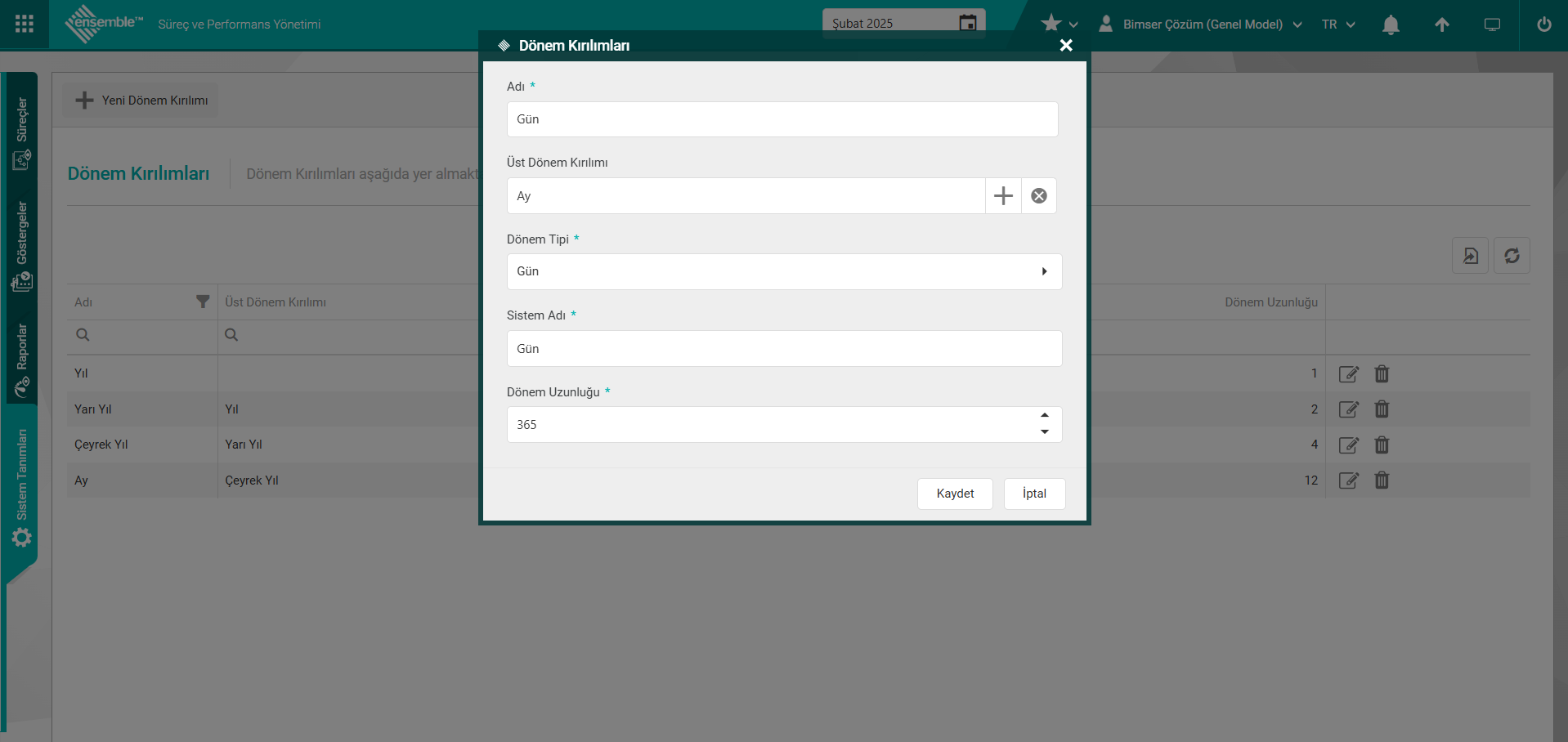
Dönem Kırılımları ekranında bulunan alanlar;
Adı: Dönem Kırımları ekranında tanımlanan dönem kırılımının adı bilgisinin girildiği zorunlu alandır.
Üst Dönem Kırılımı: Dönem Kırımları ekranında tanımlanan dönem kırılımı, hiyerarşide bulunan başka bir dönem kırılımının altında yer alıyorsa, listeden bu dönemin yerinin seçileceği alandır.
Dönem Tipi: Dönem Kırımları ekranında tanımlanan dönem kırılımının tipi bilgisinin seçilebildiği zorunlu alandır.
Sistem Adı: Dönem Kırımları ekranında tanımlanan dönem kırılımının eğer raporda farklı şekilde isimlendirilmesi için kullanılan zorunlu alandır.
Dönem Uzunluğu: Dönem Kırımları ekranında tanımlanan dönem kırılımının dönem uzunluğunun tanımlandığı zorunlu alandır. Genellikle gün ve ay bazında dönem uzunluğunun tanımlama işlemi yapılır.
Dönem Kırılımları ekranından gerekli alanlar doldurularak Kaydet butonu tıklanarak Yeni Dönem Kırılımları tanımlama kayıt işlemi gerçekleştirilir.
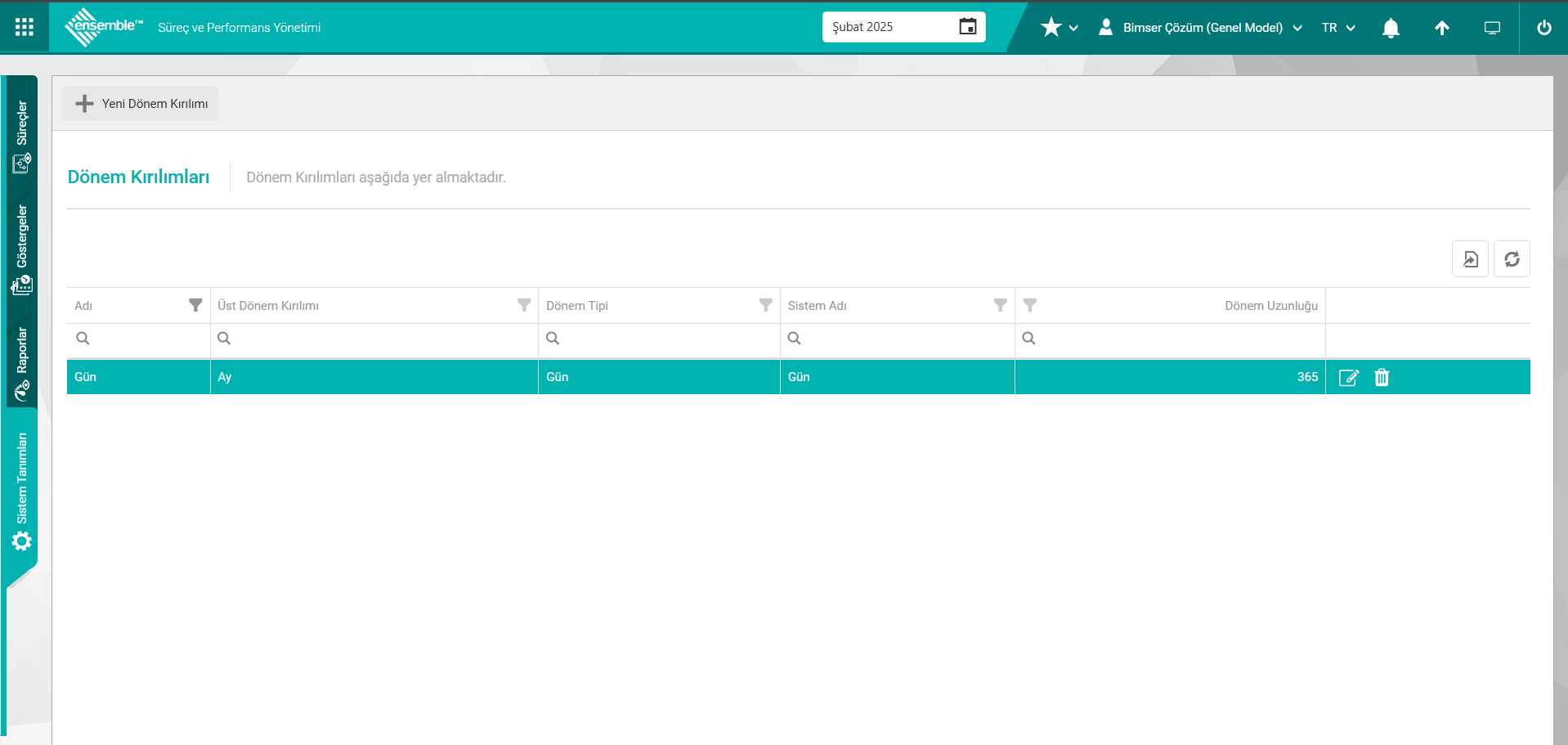
5.1.10. Dönem Tanımlama
Menü adı: Sistem Tanımları/ Performans Yönetimi/ Dönem
Gösterge değerlendirme periyotlarının tanımlandığı alandır. Dönem tanımlamalarında göstergelerin ölçüm periyodu belirlenerek hem veri analizlerinde hem de kullanıcı işlemlerinde kullanılacaktır. Veri kullanıcılar tarafından giriliyorsa kullanıcılara veri giriş tarihlerinde göstergenin görev olarak düşmesi, hatırlatmaların yapılması, raporlamalarda dönemleri baz alacaktır.
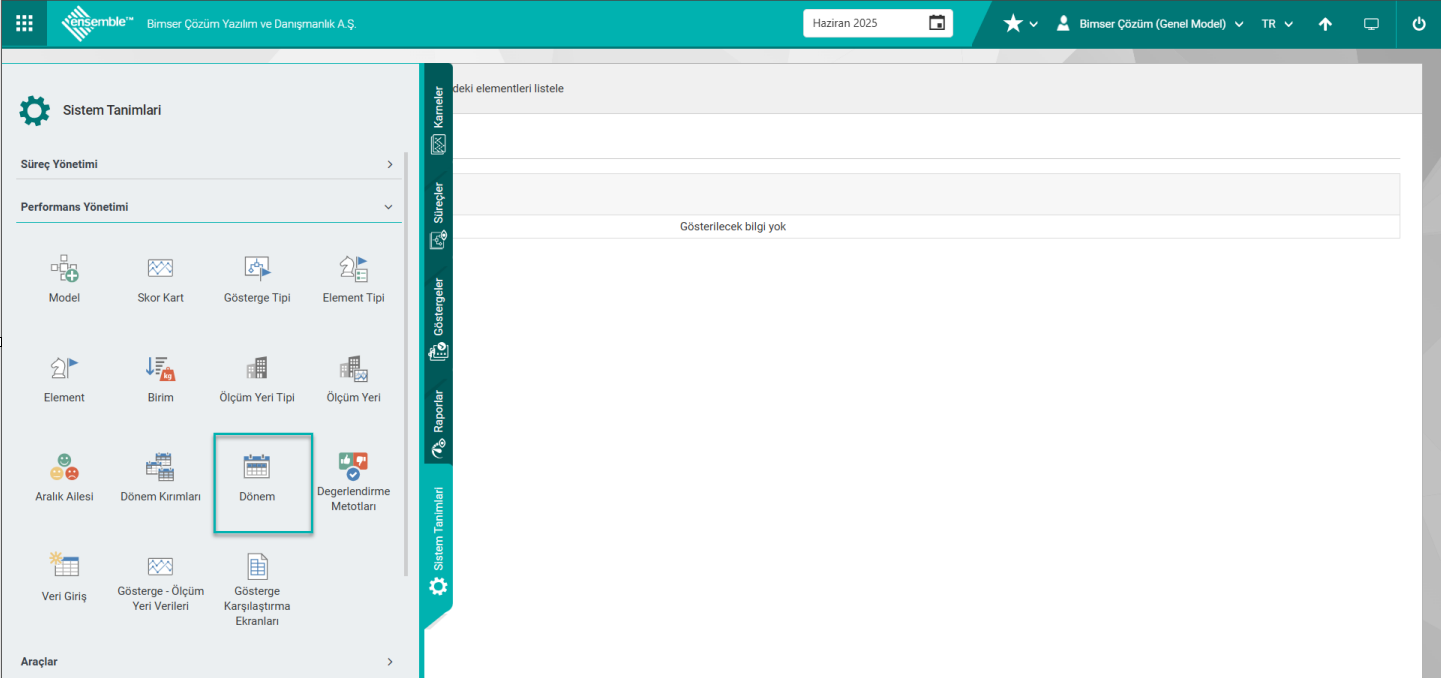
Sistem** Tanımları/ Performans Yönetimi/ Dönem menüsü tıklanarak Dönemler ekranı açılır.
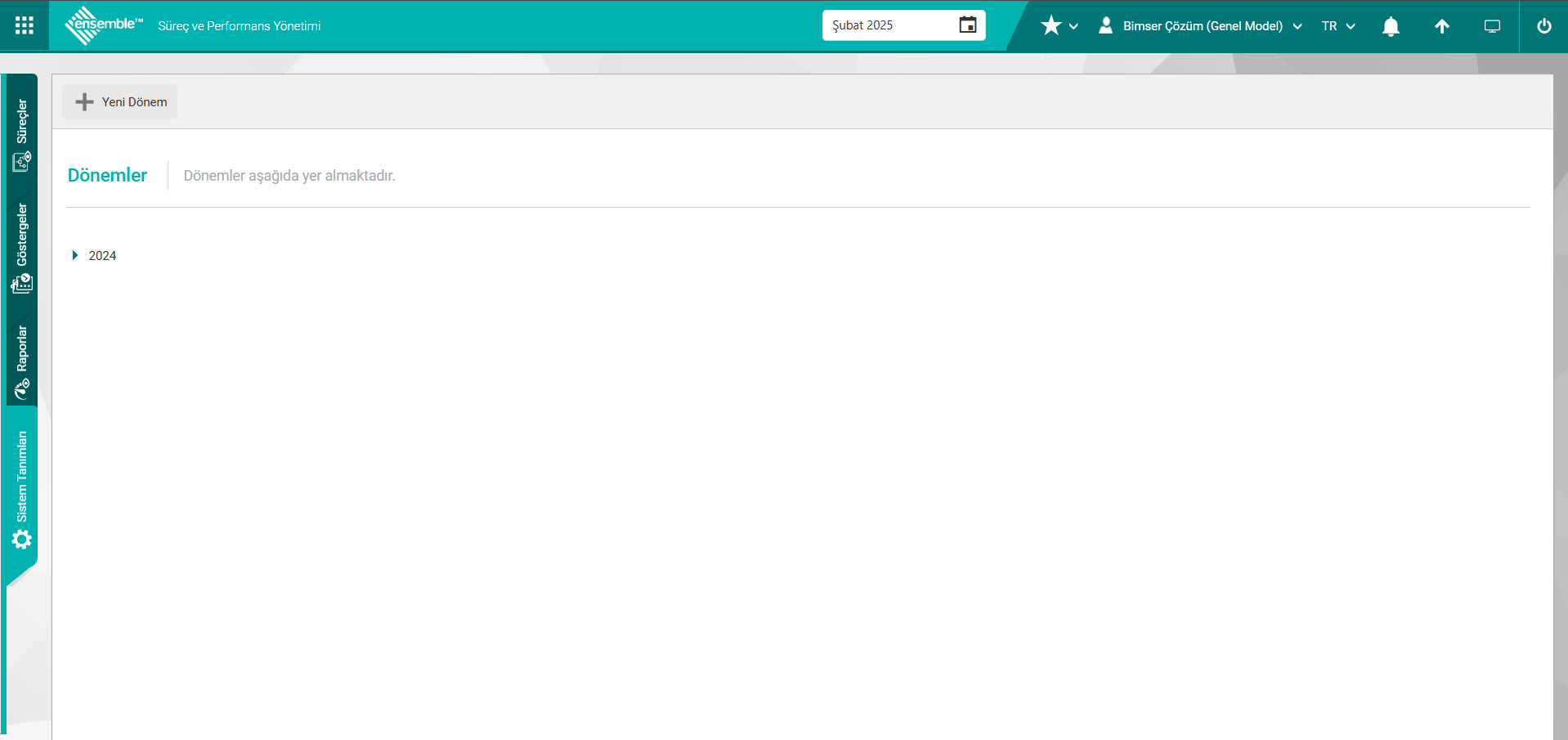
Açılan ekrandaki bulunan butonlar yardımıyla;
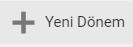 : Yeni dönem tanımlamak** için kullanılan butondur.
: Yeni dönem tanımlamak** için kullanılan butondur.
Tanımlı Dönem Üzerinde Sağ Tıklayarak Açılan Menü;
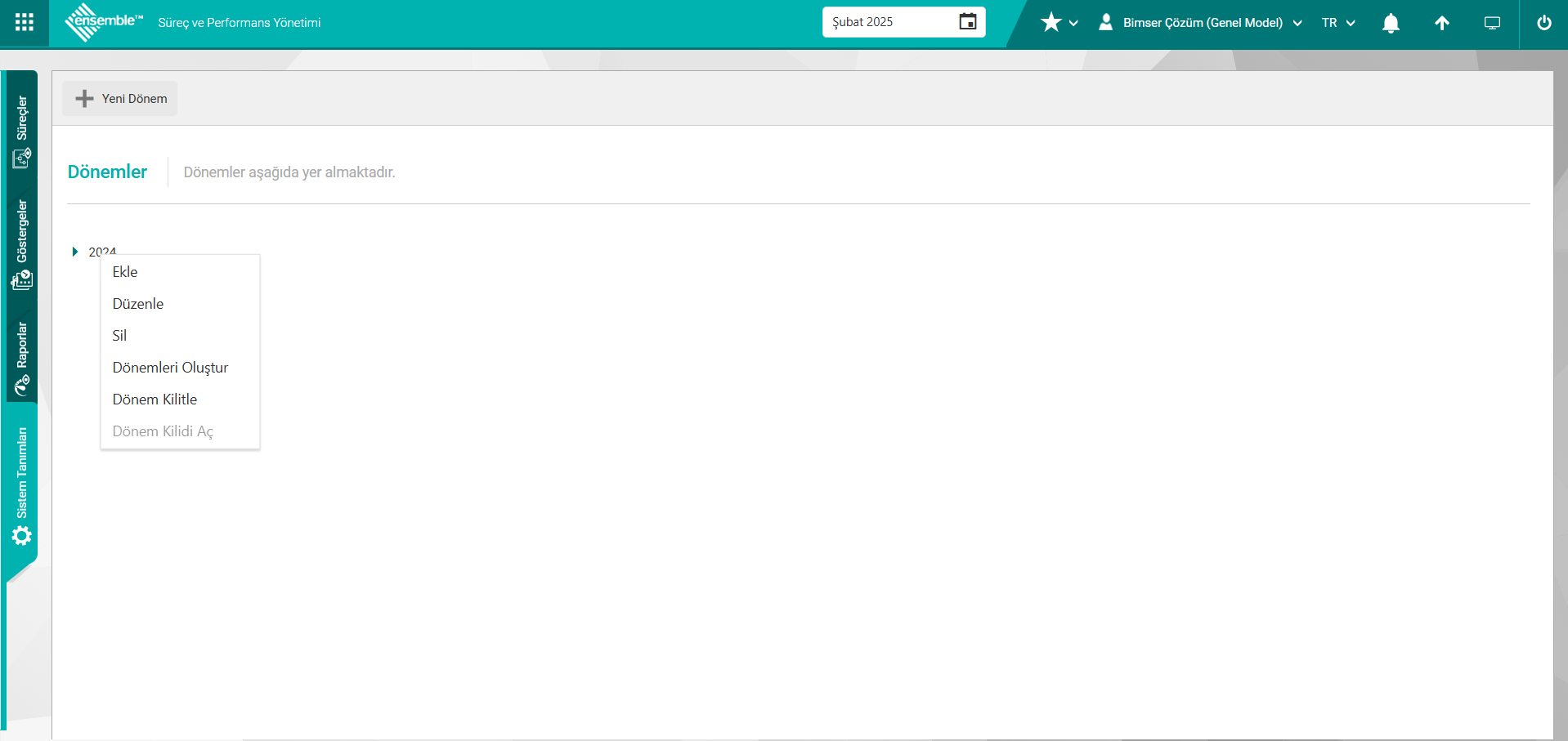
Ekle: Hiyerarşide altına yeni bir dönemin eklendiği seçenektir.
Düzenle: Tanımlı olan Dönemi düzenlemek için kullanılan seçenektir. Bu seçenek tıklanıldığında Dönem Düzenle ekranı açılır. Tanımlı olan Dönem ile ilgili düzenlemeler bu ekranda yapılır. Tanımlı olan Dönemin özellikleri değiştirilebilir.
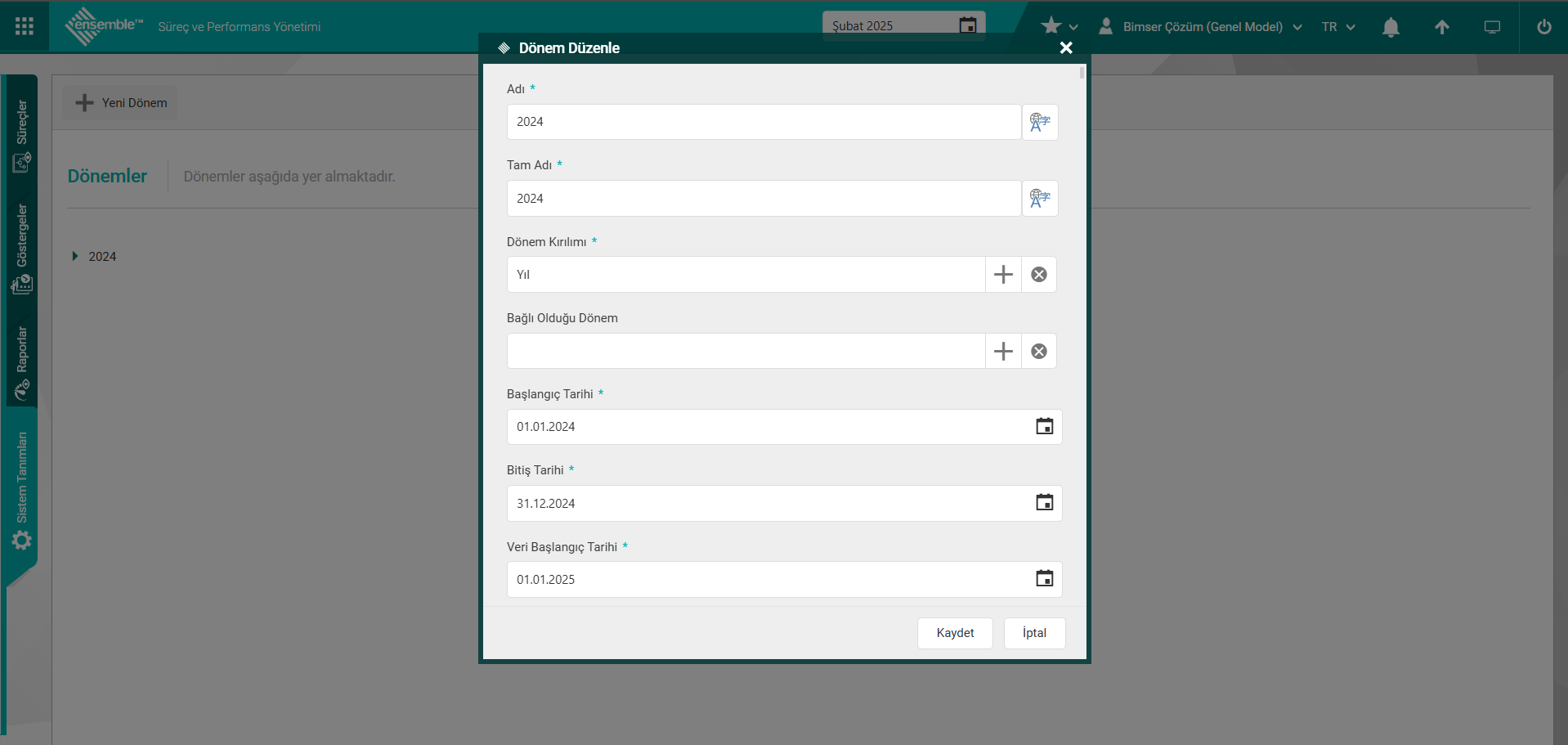
Sil: Tanımlı olan Dönemi silinerek sistemden kaldırmak için kullanılan seçenektir.
Dönemleri Oluştur: Seçili Dönemin Kriterleri belirlenerek otomatik olarak dönemlerin oluşturulmasını sağlayan seçenektir.
Dönem Kilitle: Seçili Dönemin, döneme bağlı olan tüm kırılımlarına veri girişinin engellendiği seçenektir.
Dönem Kilidi Aç: Veri girişi engellenen göstergenin tekrar veri girişine açılmasını sağlayan seçenektir.
Dönem Silme İşlemi;
Sistemde Tanımlı dönem seçilerek üzerinden sağ tıkla/ sil butonu tıklanılır.
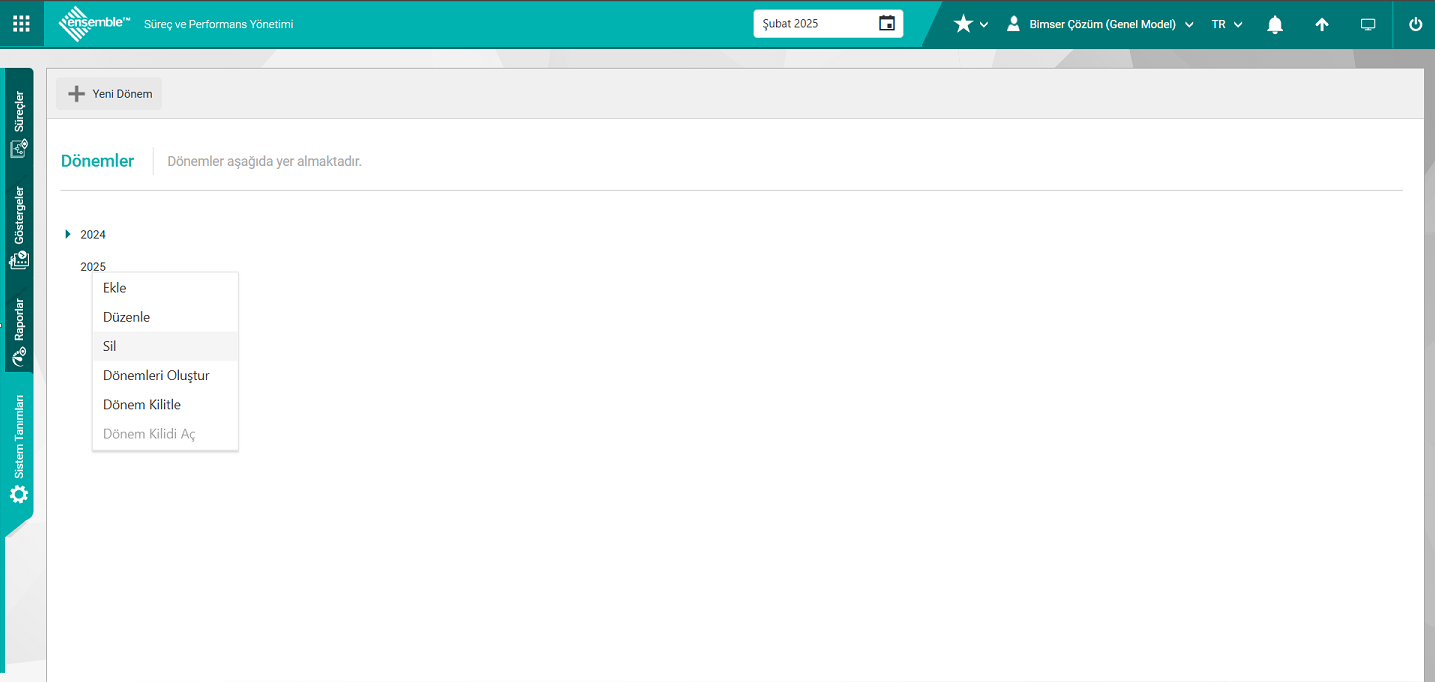
Sistem tarafından “Bu dönemi silmek istediğinize emin misiniz?” mesajından “Evet” seçeneği seçilerek dönem silinme işlemi yapılır.
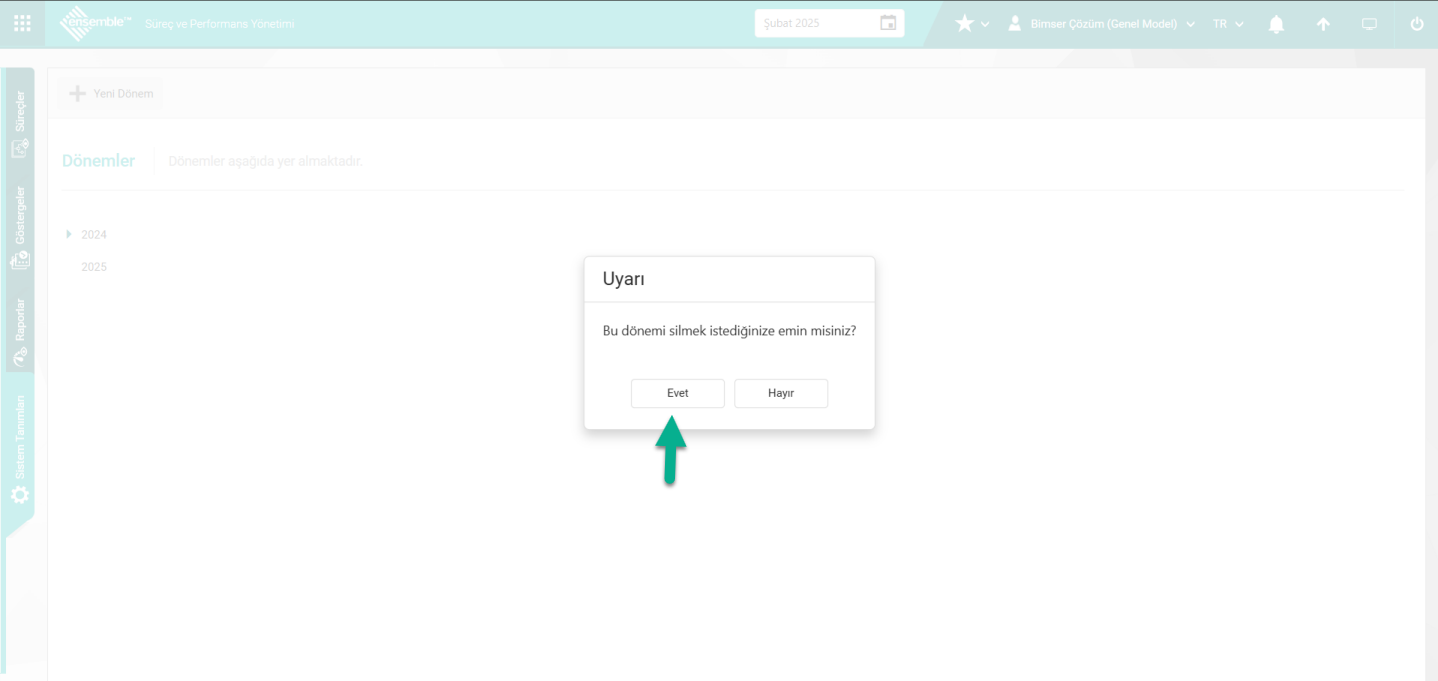
Yeni bir Dönem Tanımlamak İçin;
Sistem Tanımları/ Performans Yönetimi/ Dönem Tanımlama menüsüne tıklandıktan sonra açılan ekranda Yeni Dönem butonu tıklanır.
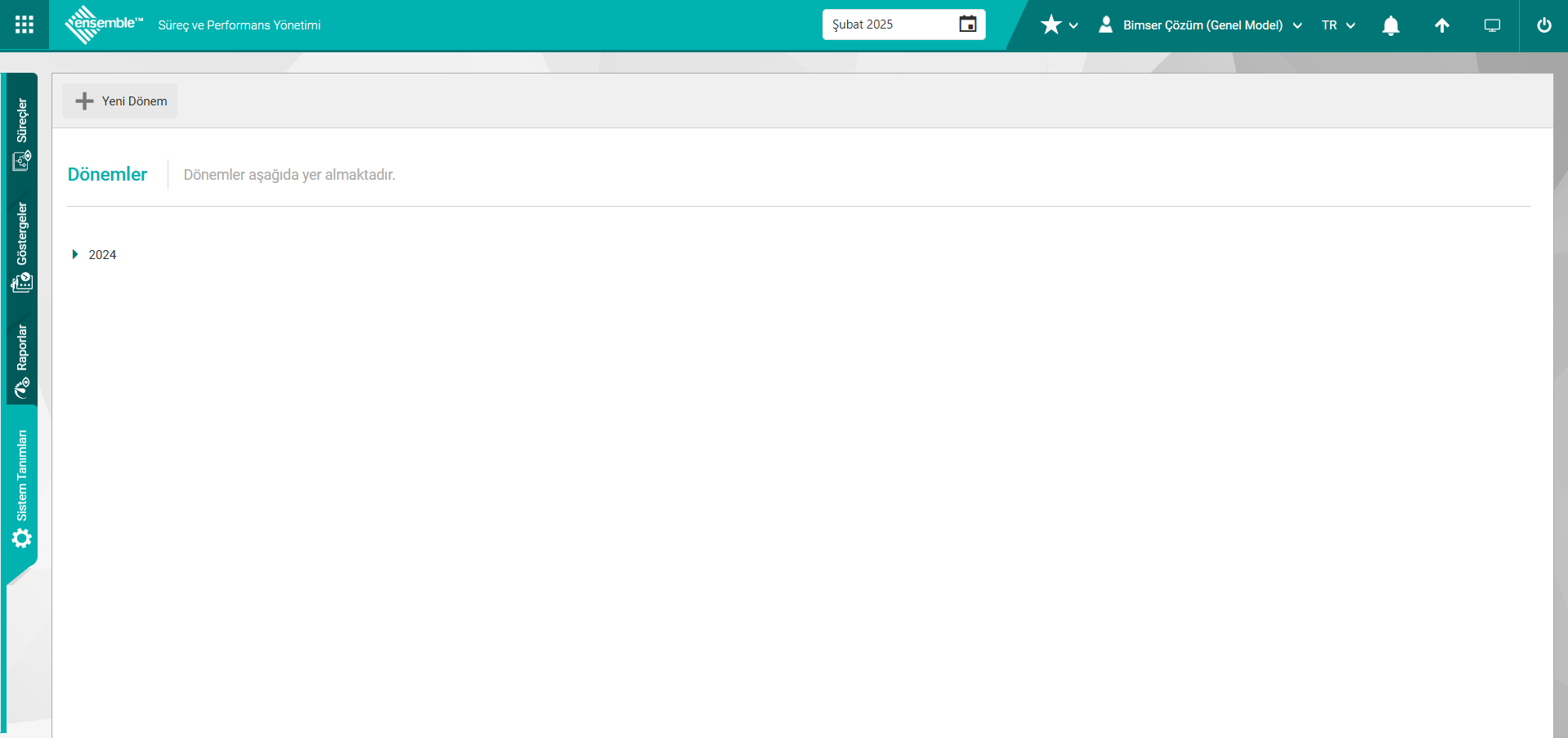
Yeni Dönem ekranı açılır.
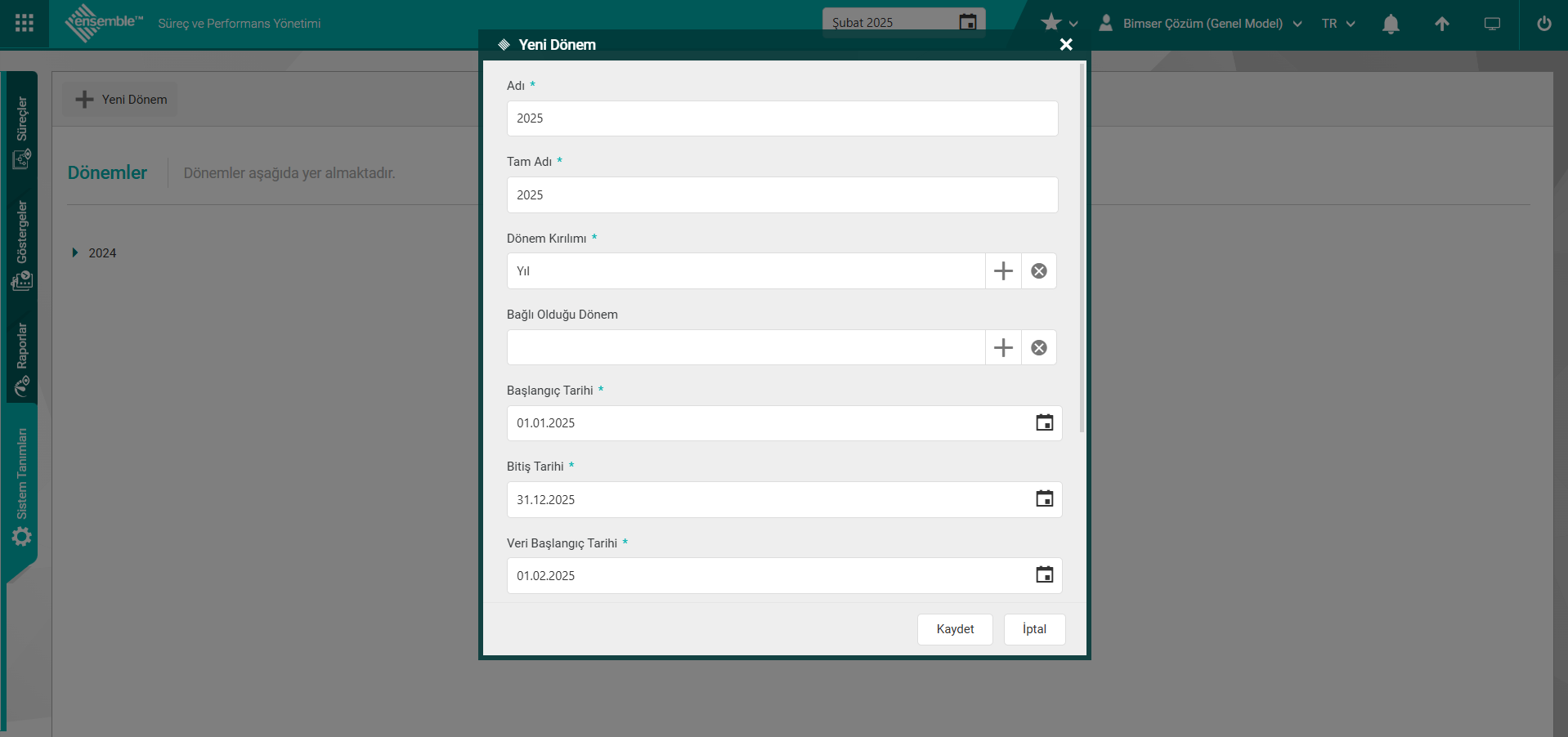
Yeni Dönem ekranında bulunan alanlar;
Adı:Yeni Dönem ekranında dönem hiyerarşisinde** gösterilmesi istenen adın bilgisinin tanımlanacağı zorunlu alandır.
Tam Adı: Yeni Dönem ekranında tanımlanan dönemin tam adı bilgisinin girildiği zorunlu alandır.
Dönem Kırılımı: Yeni Dönem ekranında tanımlanan dönemin sistemde Tanımlı olan dönem kırılımı listesinden seçilebildiği alandır.
Bağlı Olduğu Dönem: Yeni Dönem ekranında tanımlanan dönemin hiyerarşide bulunan başka bir dönemim altında yer alıyorsa, listeden bu dönemin seçileceği alandır.
Başlangıç Tarihi: Yeni Dönem ekranında tanımlanan dönemin başlangıç tarihinin bilgisinin seçilebileceği zorunlu alandır.
Bitiş Tarihi: Yeni Dönem ekranında tanımlanan dönemin bitiş tarihi bilgisinin seçilebildiği zorunlu alandır.
Veri Başlangıç Tarihi: Yeni Dönem ekranında tanımlanan dönemin veri giriş tarihinin hangi tarihte başlayacağı bilgisinin seçilebildiği zorunlu alandır.
Veri Bitiş Tarihi: Yeni Dönem ekranında tanımlanan dönemin veri giriş tarihinin hangi tarihte biteceğinin bilgisinin seçilebildiği zorunlu alandır.
Hedef Veri Başlangıç Tarihi: Yeni Dönem ekranında değerlendirme metodlarından sçeilen Varsayılan Hedef Seri değeri veri başlangıç tarihinin açılan Takvim alanında seçildiği alandır.
Hedef Veri Bitiş Tarihi: Yeni Dönem ekranında değerlendirme metodlarından sçeilen Varsayılan Hedef Seri değeri veri bitiş tarihinin açılan Takvim alanında seçildiği alandır.
Yeni Dönem ekranında gerekli alanlar doldurularak Kaydet butonu tıklanarak yeni dönem tanımlama kayıt işlemi gerçekleştirilir.
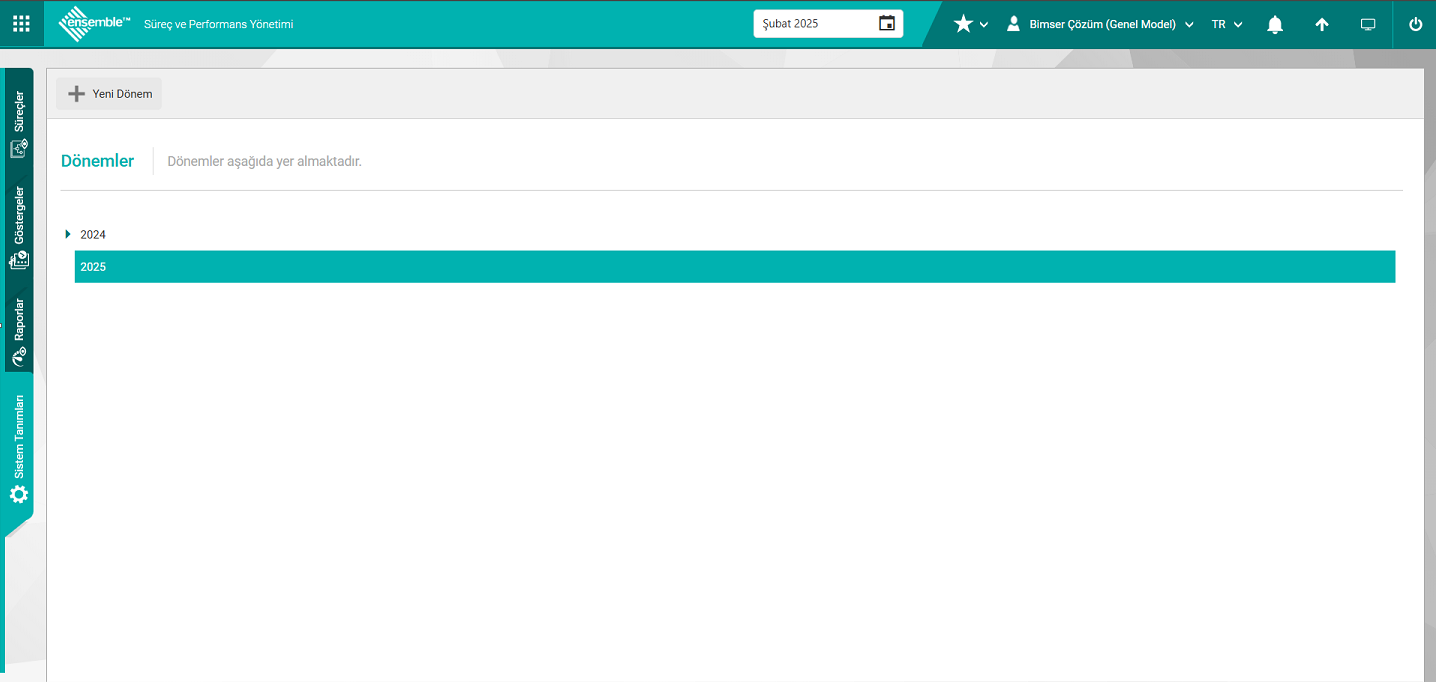
Tanımlanan Dönem üzerinden sağ tıkla/ Dönemleri oluştur seçeneği tıklanılır.
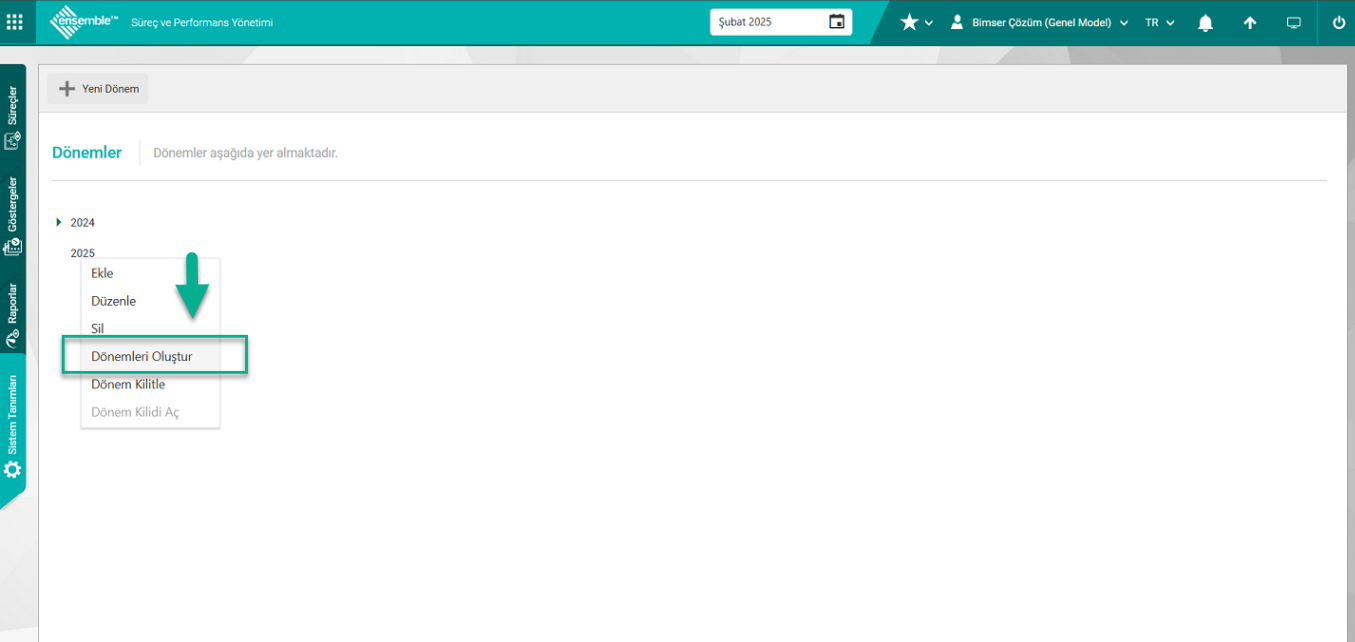
Seçili Dönemin Kriterleri belirlenerek otomatik olarak Dönemlerin** oluşturulmasını sağlanır.
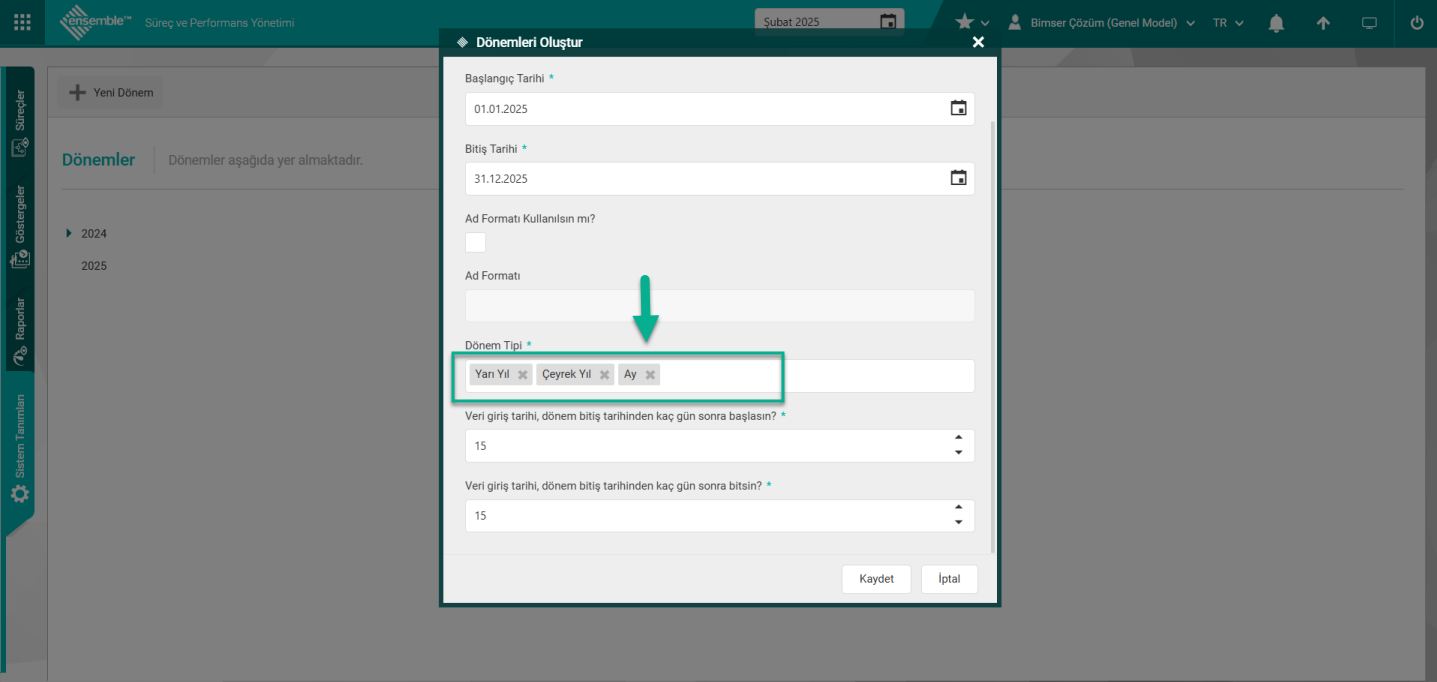
Dönem oluştur ekranında alanlar doldurularak kaydet butonu tıklanarak Dönem Oluştur kayıt işlemi gerçekleştirilir. Dönem Tipi alanında yarıyıl, çeyrek yıl ve ay olarak seçilen seçeneklere göre sistem otomatik olarak dönemleri oluşturur.
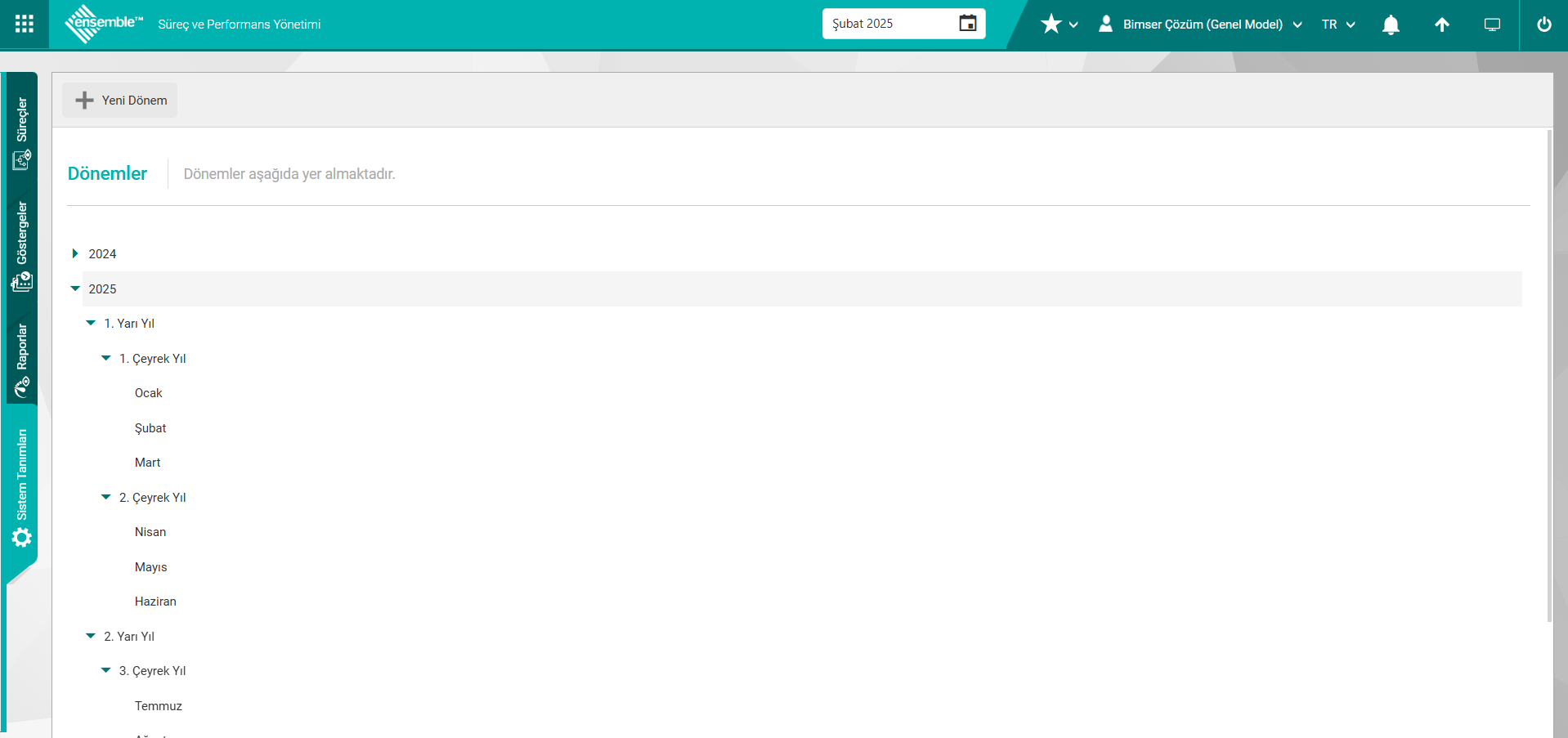
5.1.11. Değerlendirme Metodu
Menü Adı: Sistem Altyapı Tanımları/ Performans Yönetimi/ Değerlendirme Metotları
Sistemde yapılacak bütün hesaplamalar için doğru kurgu yapılması gereken kısımdır. Bu menü üzerinden yapılacak tanımlar temelde 3’e ayrılmaktadır.
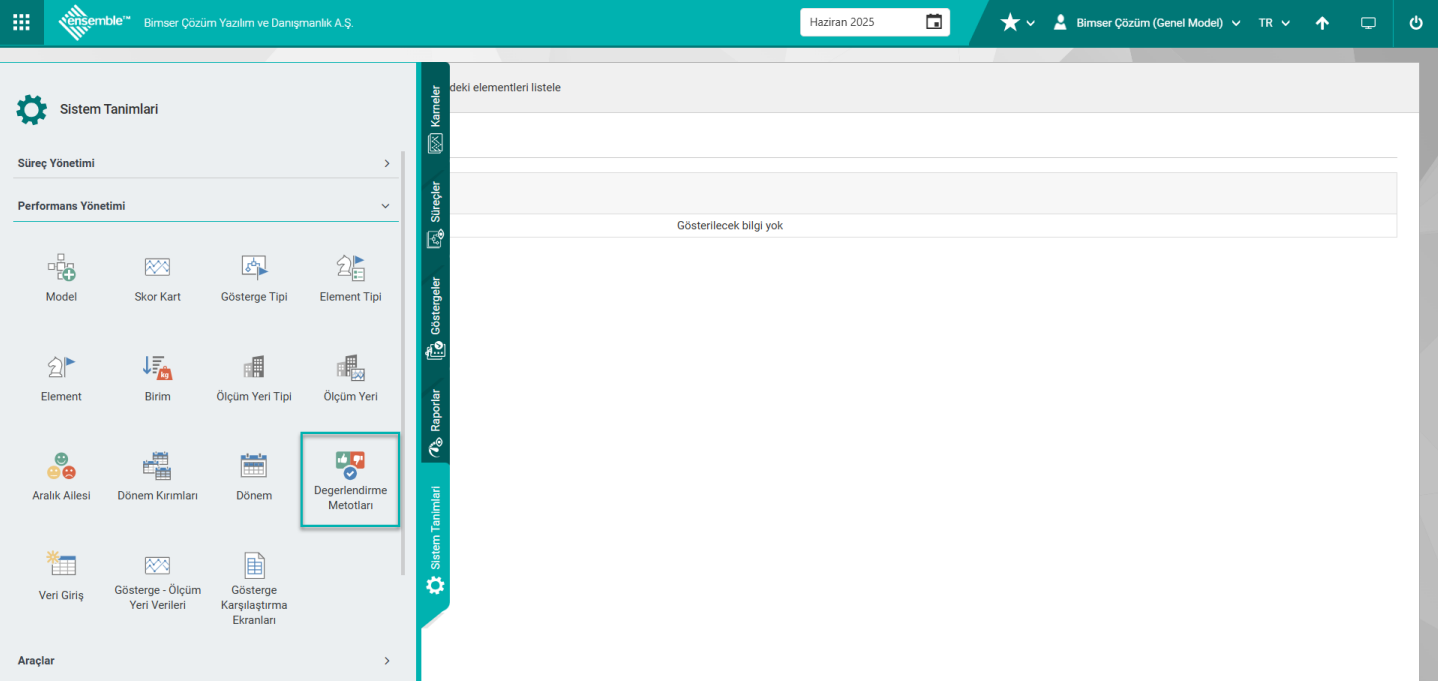
1) Değerlendirme Metodu Tanımlama:
Her kurum/ şirket kendisine özel, kendi performans yönetimi yaklaşımına göre değerlendirme yöntemlerini kurgulayabilir. Genel olarak kullanılan yaklaşımlar şöyledir:
Artan Metotlar: Göstergelerin dönemsel gerçekleşen değerlerinin, dönemsel hedef değerlerine göre fazla olması gerekip de fazlalaştıkça problem olmadığı durumda kullanılan metotlardır. Örn; Artan 2 Seviye, Artan 3 Seviye, Artan 4 Seviye, Artan 5 Seviye gibi. Ayrıca gösterge olarak da Satış Tutarı, Karlılık, Ortalama Eğitim Saati gibi örnekler verilebilir.
Azalan Metotlar: Göstergelerin dönemsel gerçekleşen değerlerinin, dönemsel hedef değerlerine göre az olması gerekip de azaldıkça problem olmadığı durumda ise azalan metotlar uygulanabilir. Örn; Azalan 2 Seviye, Azalan 3 Seviye, Azalan 4 Seviye, Azalan 5 Seviye gibi. Ayrıca gösterge olarak da Maliyet, Personel Değişim Oranı, İş Kazası Sayısı gibi örnekler verilebilir.
Dengeleme Metotları: Göstergelerin dönemsel gerçekleşen değerlerinin, dönemsel hedef değerlerine göre artmasının iyi olduğu halde, belirli bir değeri geçtikçe artmasının kötüleşmesi ya da azalmasının iyi olduğu durumda belirli bir değerin altına düştükçe azalmasının kötüleştiği durumlarda dengeleme metotları kurgulanmalıdır**. Örn; Dengeleme 2 Seviye, Dengeleme 3 Seviye, Dengeleme 4 Seviye, Dengeleme 5 Seviye gibi
Veri Metodu: Dönemsel olarak sadece gerçekleşme değerlerinin takibinin yapılacağı ya da sadece gerçekleşen değerlerinin başka göstergelerin hesap formülünde kullanılacağı ancak hedef takibi yapılmayacak olan göstergeler için tanımlanacak metot tipidir.
1.Seri Tanımlama:
Herhangi bir gösterge (element) için dönemsel olarak giriş yapılması, sistemin hesaplanması ya da başka bir sistemden veri çekilmesi istenen kavramdır. Bir dönemde genellikle Gerçekleşen, Hedef, Kümülatif (YTD) Gerçekleşen, Kümülatif (YTD) Hedef, Limit, Alarm, Puan vb. Tanımlama işlemlerinin nasıl yapıldığı aşağıdaki kısımlarda yer almaktadır. Oluşturulan serilere formül girilebilmekte ve bu formülün otomatik olarak tüm göstergelere uygulanabilmesi sağlanmaktadır.
2.Dönemsel Aralık Tanımlama:
Dönemsel gerçekleşen verisinin değerlendirme metodunun türüne göre, hedef, limit vb. seriler arasında düştüğü aralığa göre çıkan metinsel sonuçların tanımlandığı kısımdır. Buradaki tanımlar çoğunlukla; “Mükemmel”, “Çok İyi”, ”İyi”, ”Orta”, ”Kötü”, ”Çok Kötü”, “Beklenenin Altında”, “A”, “B”, “C”, “D”, “E” şeklinde başarı ifade eden tanımlardır.
Aşağıdaki görselde örnek teşkil edecek şekilde değerlendirme metotlarında, hangi dönemsel aralıkların tanımlandığı ve aralıkları hangi limitlerin böldüğünü görebilirsiniz.
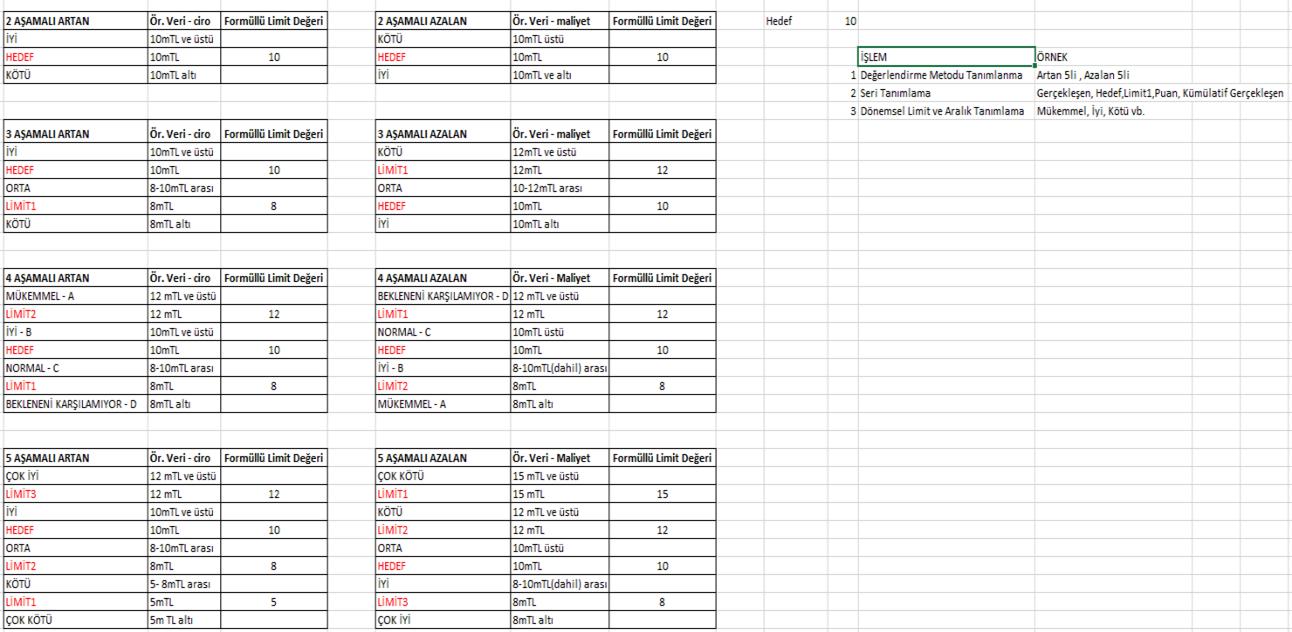
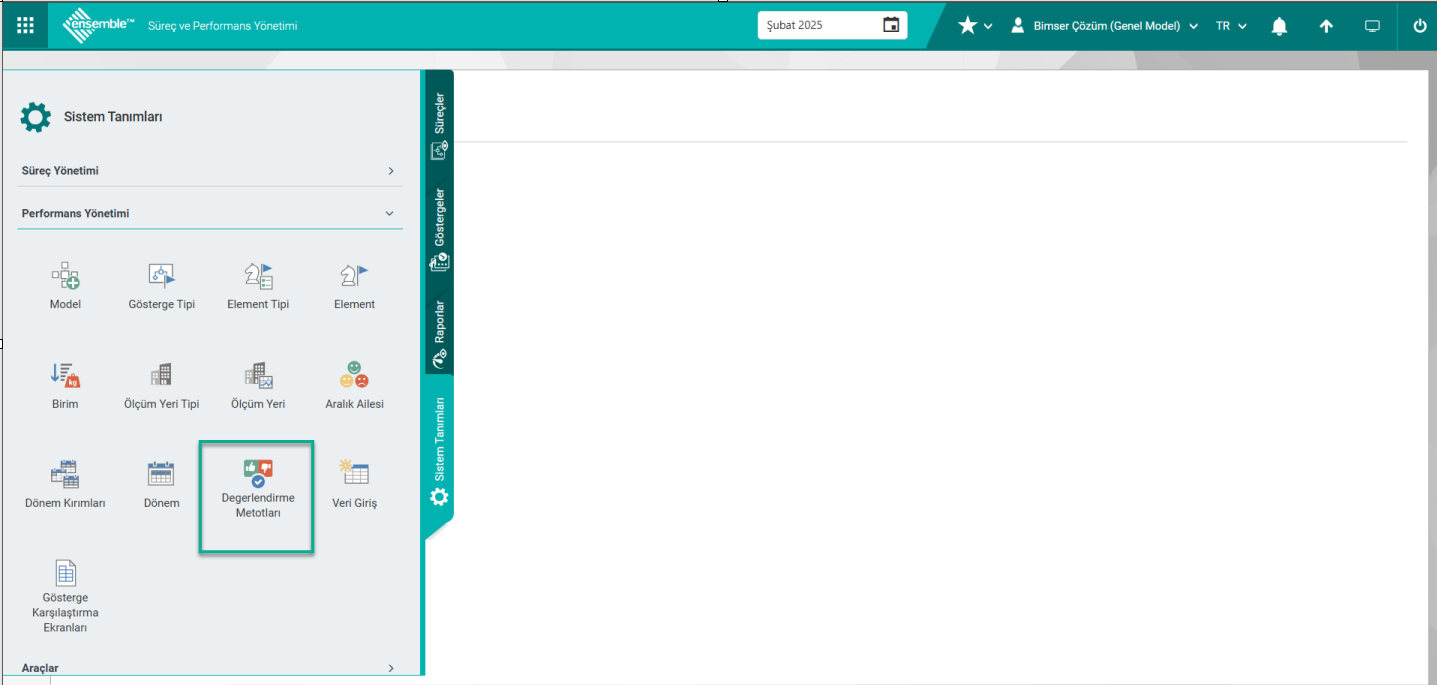
Sistem Altyapı Tanımları/ Performans Yönetimi/ Değerlendirme Metotları menüsü tıklanarak değerlendirme metotları ekran açılır.
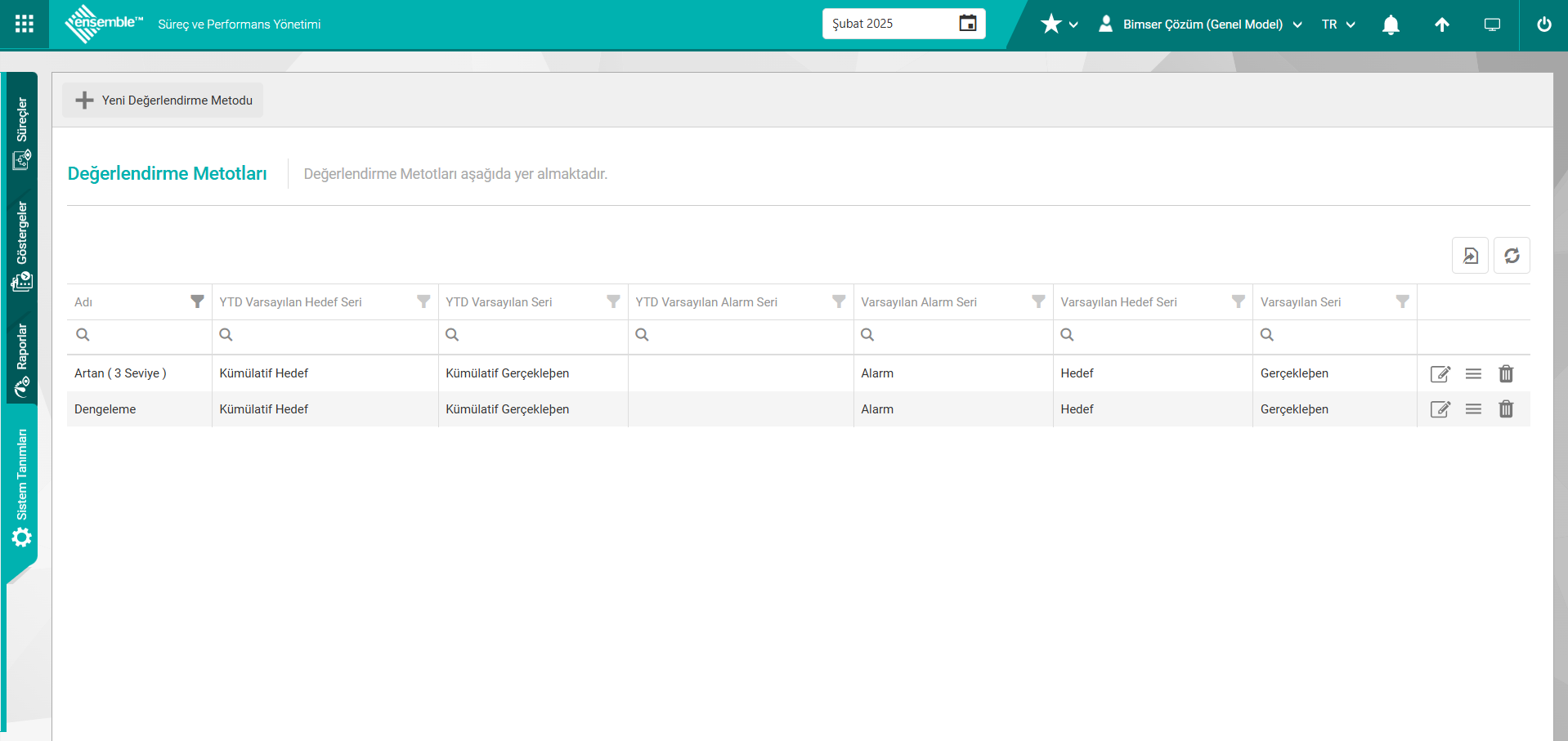
Açılan ekrandaki bulunan butonlar yardımıyla;
 : Yeni Değerlendirme Metodu tanımlamak için kullanılan butondur.
: Yeni Değerlendirme Metodu tanımlamak için kullanılan butondur.
 Düzenle: Tanımlı olan değerlendirme Metodunu düzenlemek için kullanılan seçenektir. Bu** seçenek tıklanıldığında Değerlendirme Metodu Düzenle ekranı açılır. Tanımlı olan Değerlendirme Metodu ile ilgili düzenlemeler bu ekranda yapılır. Tanımlı olan Değerlendirme Metodu özellikleri değiştirilebilir.
Düzenle: Tanımlı olan değerlendirme Metodunu düzenlemek için kullanılan seçenektir. Bu** seçenek tıklanıldığında Değerlendirme Metodu Düzenle ekranı açılır. Tanımlı olan Değerlendirme Metodu ile ilgili düzenlemeler bu ekranda yapılır. Tanımlı olan Değerlendirme Metodu özellikleri değiştirilebilir.
Değerlendirme Metodu ekranında listede Değerlendirme Metodu seçili ieken  (Düzenle) butonu tıklanılır.
(Düzenle) butonu tıklanılır.
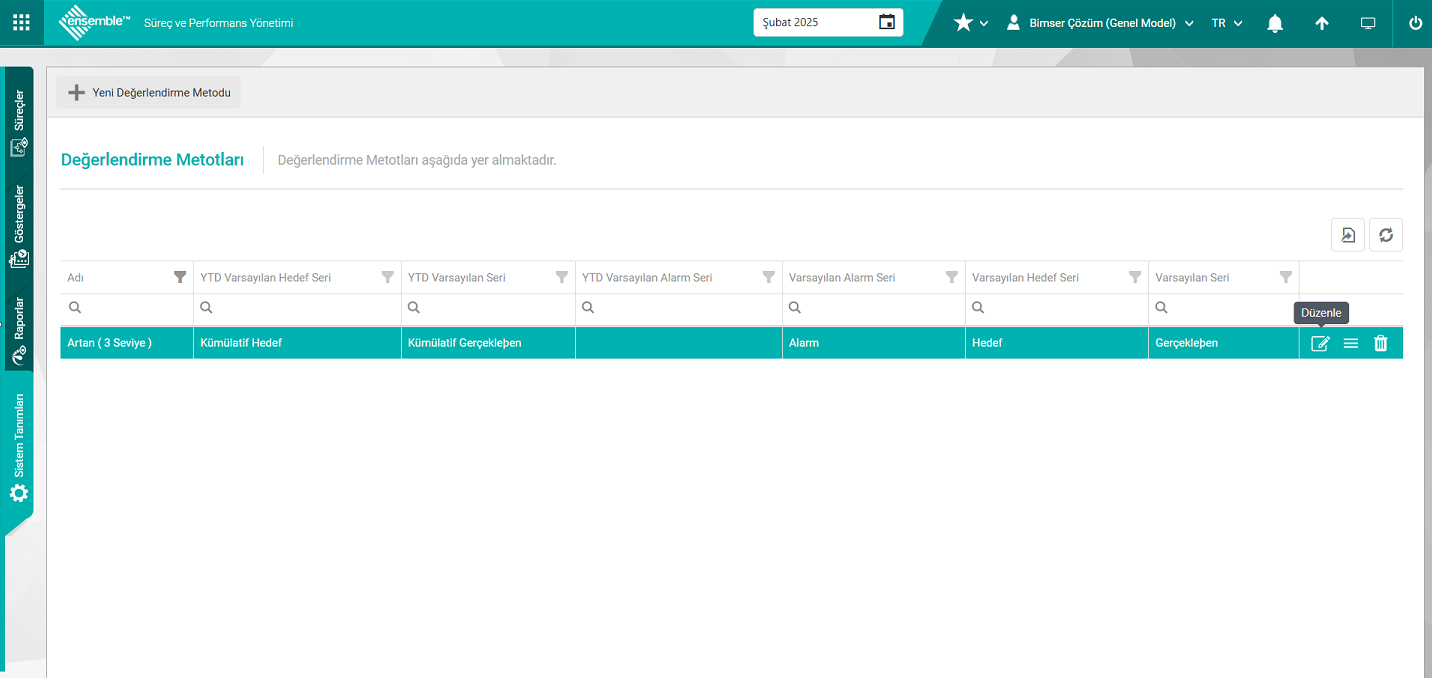
Değerlendirme Metodu Düzenle ekranı açılır. Açılanan ekranda gerekli alanlar ilgili düzenleme ve değişiklik işlemleri yapılara Kaydet butonu tıklanarak değerlendirme metodu kayıt güncelleme işlemi yapılır.
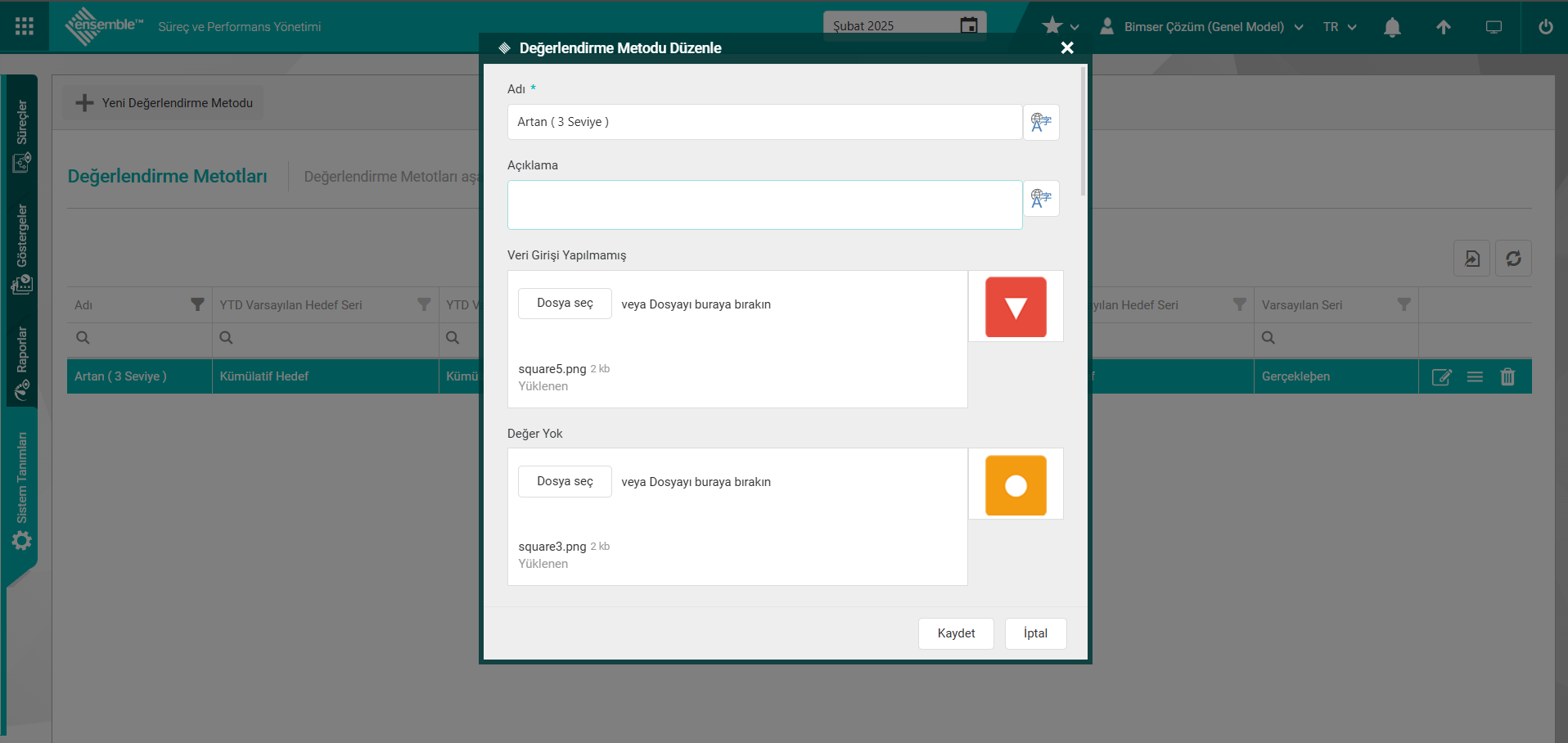
Değerlendirme Metodu Silinme İşlemi;
Değerlendirme Metotları ekranında listede Değerlendirme Metotu seçili iken  (Sil) butonu tıklanılır.
(Sil) butonu tıklanılır.
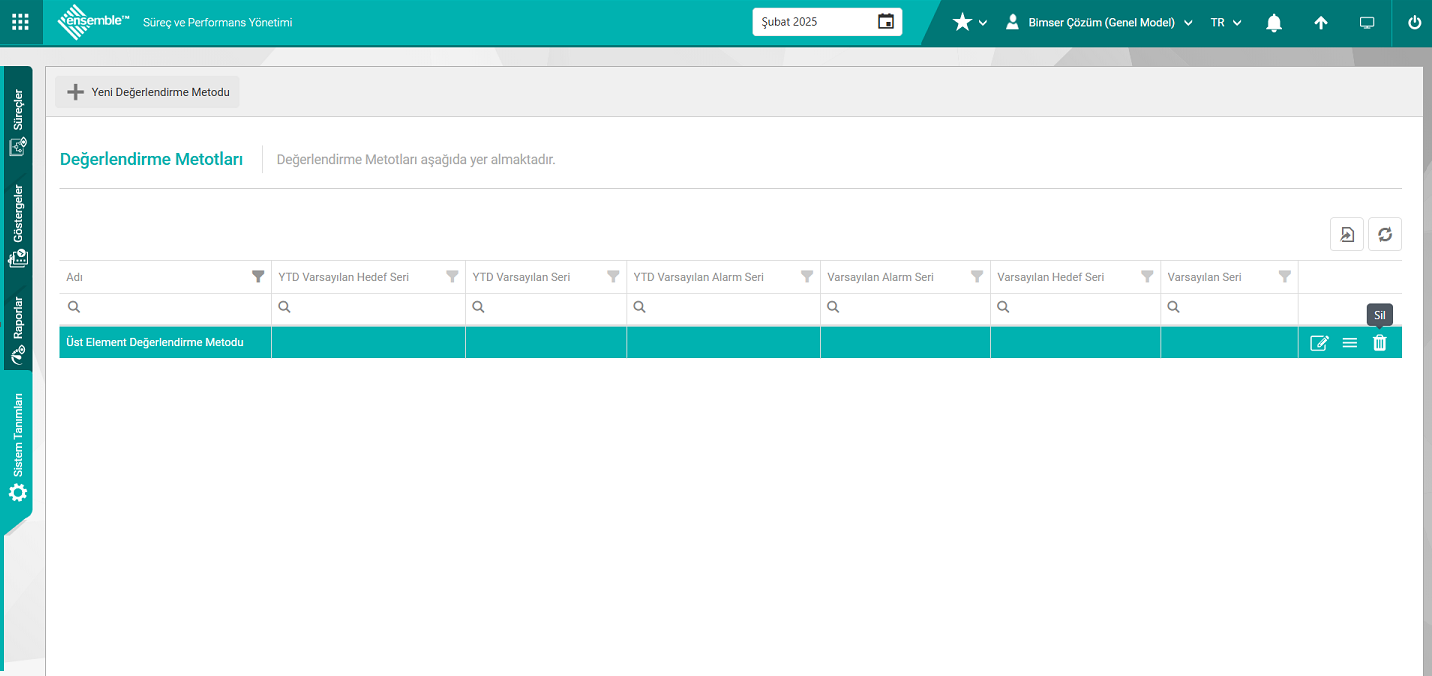
Sistem tarafından “Bu değerlendirme metodunu silmek istediğinizden emin misiniz?” mesajında “Evet” butonu tıklanılır.
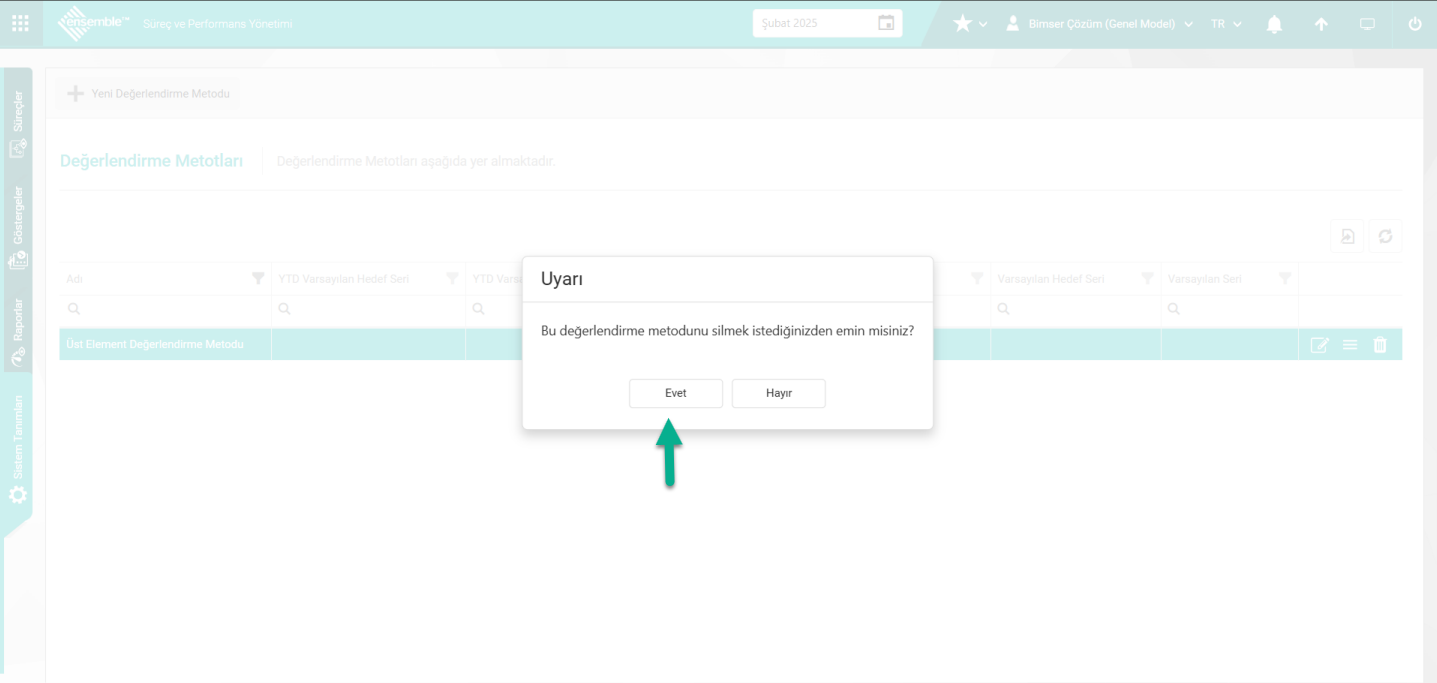
Yeni bir Değerlendirme Metodu Tanımlamak İçin;
Sistem Tanımları/ Performans Yönetimi/ Değerlendirme Metodu Tanımlama menüsüne tıklandıktan sonra açılan ekranda Yeni Değerlendirme Metodu butonu tıklanır.
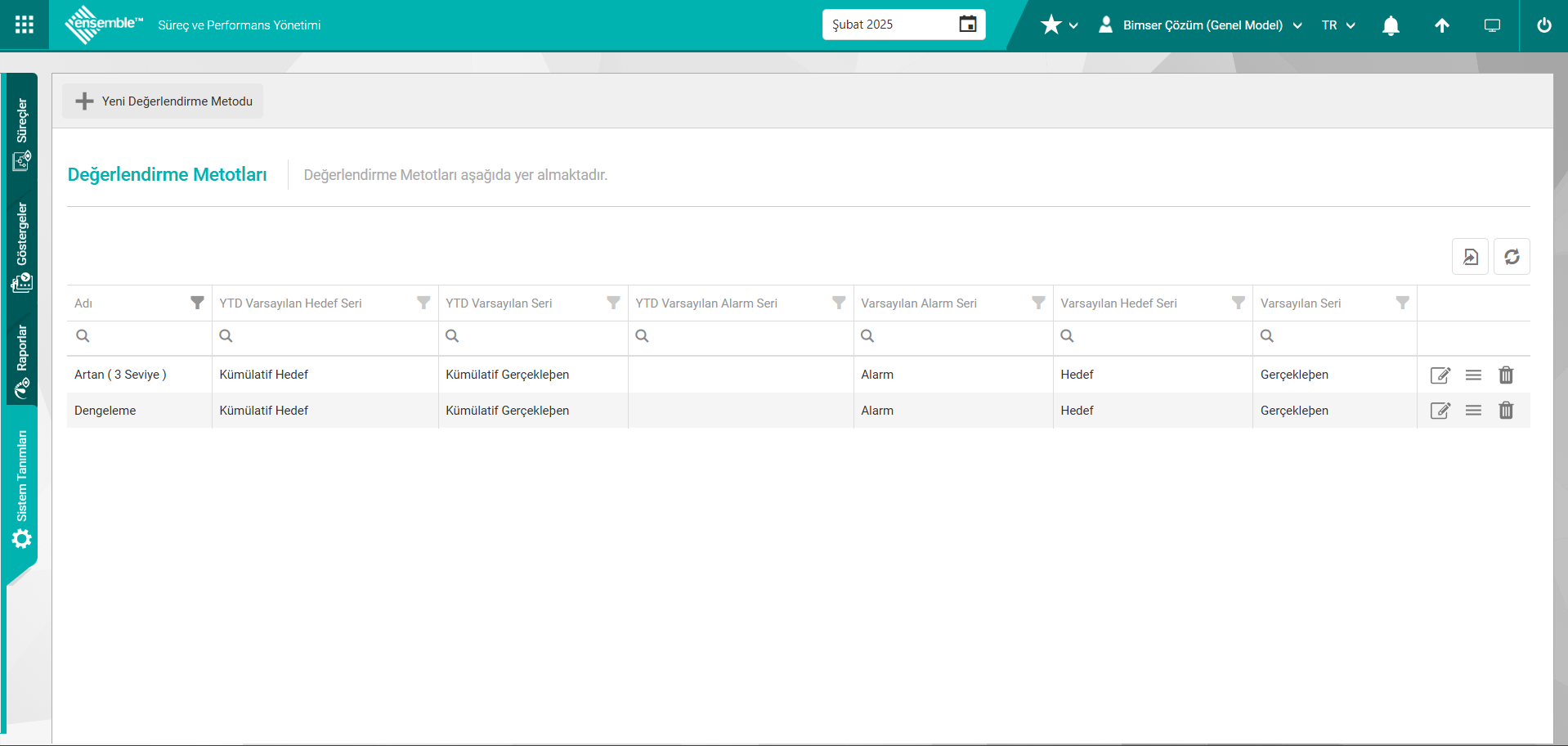
Yeni Değerlendirme Metodu ekranı açılır.
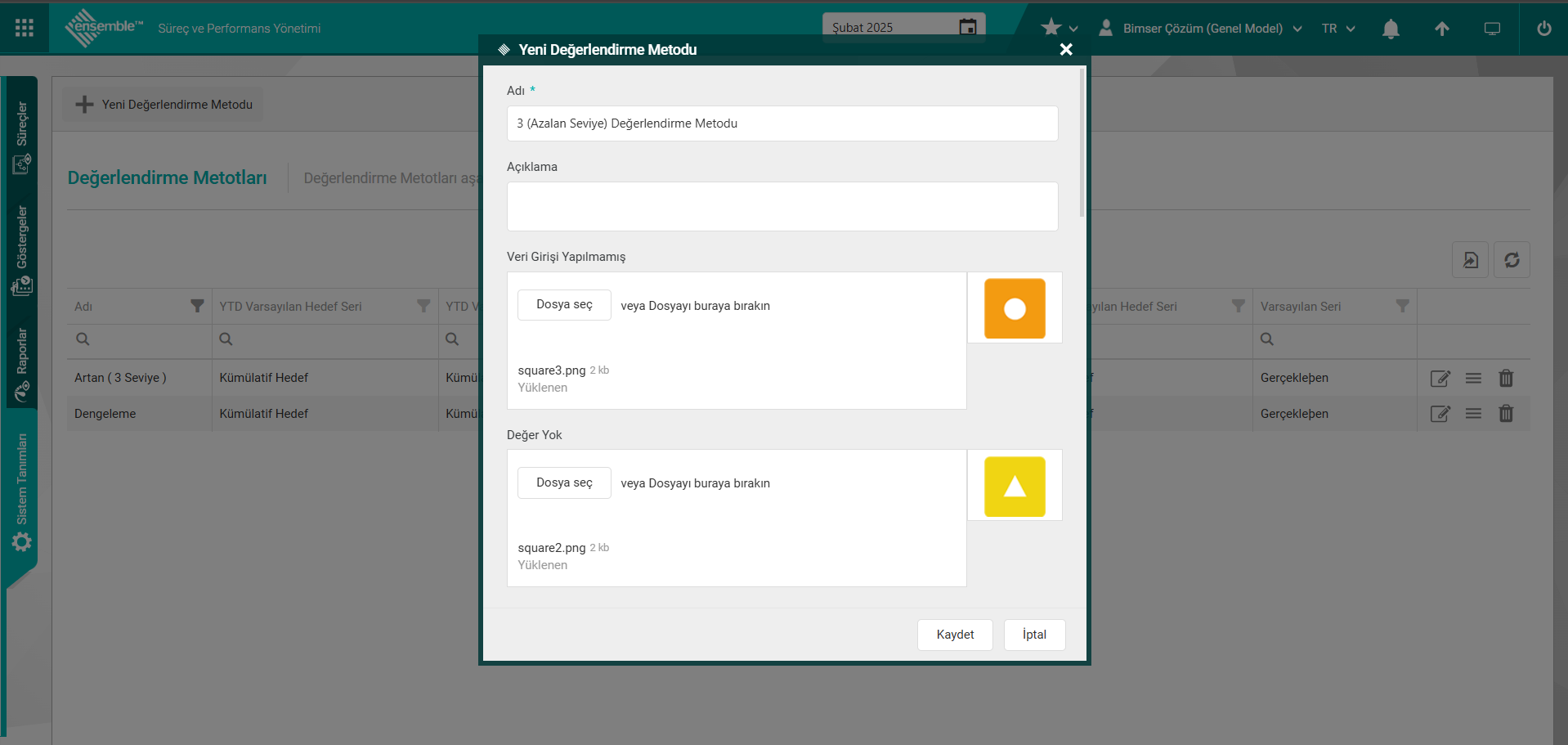
Yeni Değerlendirme Metodu penceresinde bulunan alanlar;
Adı:Yeni Değerlendirme Metodu ekranında tanımlanan değerlendirme metodunun adı bilgisinin girildiği zorunlu alandır.
Açıklama: Yeni Değerlendirme Metodu ekranında tanımlanan değerlendirme metodunun varsa açıklama bilgisinin girildiği alandır.
Veri Girişi Yapılmamış: Yeni Değerlendirme Metodu ekranında tanımlanan değerlendirme yöntemine ait gösterge bir karne eklendiğinde karne ekranında (klasik görünüm, liste görünümü vb.) ilgili göstergeye veri girişi yapılmadığı için hesaplama yapılamadığını belirten alandır.İlgili alanla ilgili görselin yüklendiği alandır.
Değer Yok:Yeni Değerlendirme Metodu ekranında tanımlanan değerlendirme yöntemine ait gösterge bir karne eklendiğinde bir gösterge için veri giriş ekranında Değer Yok seçeneği işaretlendiyse, karne ekranında (klasik görünüm, liste görünümü vb.) ilgili göstergede değer yok seçildiği için hesaplama yapılamadığını belirten alandır. İlgili alanla ilgili görselin(ikonun) yüklendiği alandır.
Hedef Girilmemiş: Yeni Değerlendirme Metodu ekranında tanımlanan değerlendirme yöntemine ait gösterge bir karne eklendiğinde bir gösterge için veri giriş ekranında varsayılan hedef değeri girilmediyse, karne ekranında (klasik görünüm, liste görünümü vb.) ilgili göstergede varsayılan hedef serisi değeri girilmediği için hesaplama yapılamadığını belirten alandır. İlgili alanla ilgili görselin(ikonun) yüklendiği alandır.
Hatalı Aralık Verisi: Yeni Değerlendirme Metodu ekranında tanımlanan değerlendirme yöntemine ait gösterge bir karne eklendiğinde bir** göstergenin değerlendirme yönteminde hangi aralığa düşeceğini (Örn; İyi, Orta, Kötü vb.) belirlemede kullanılan limit değerlerinin oluşmaması durumunda karne ekranında (klasik görünüm, liste görünümü vb) bu durumu belirtmek için kullanılan alandır. İlgili alanla ilgili görselin(ikonun) yüklendiği alandır.
Değerlendirme Yöntemi İkonu: Yeni Değerlendirme Metodu ekranında tanımlanan değerlendirme yöntemine ait gösterge bir karne eklendiğinde oluşturulan değerlendirme yöntemine ait alandır. Performans Yönetimi’nde seçilebilir alanlar kısmında seçildiği takdirde rapora yansır. İlgili alanla ilgili görselin(ikonun) yüklendiği alandır.
Artan Trend (Dosya Seç): Yeni Değerlendirme Metodu ekranında tanımlanan değerlendirme yönetiminde iki dönem arasında gösterge değerlerinde tren serisinde seçilen seri için artış olduğu durumda görüntülenmesi istenilen görselin eklendiği butondur.
Düşüş Trendi (Dosya Seç): Yeni Değerlendirme Metodu ekranında tanımlanan değerlendirme yönetiminde iki dönem arasında gösterge değerlerinde tren serisinde seçilen seri için düşüş olduğu durumda görüntülenmesi istenilen görselin eklendiği butondur
Yatay Trend (Dosya Seç): Yeni Değerlendirme Metodu ekranında tanımlanan değerlendirme yönetiminde iki dönem arasında gösterge değerlerinde tren serisinde seçilen seri için yatay olduğu durumda görüntülenmesi istenilen görselin eklendiği butondur
Trend Serisi: Yeni Değerlendirme Metodu ekranında tanımlanan değerlendirme yöntemine ait gösterge bir karne eklendiğinde göstergenin bir** serisinin bir önceki dönem ile kıyaslanması mümkündür. Hangi serinin kıyaslanacağı bu alandan belirlenir. Kıyaslama sonucu bir önceki döneme göre trendin artması, azalması, yatay kalması durumunda ise Artan Trend, Düşüş Trendi, Yatay Trend alanlarda belirlenen alanlar Performans Raporu’nda kullanılabilir. Kullanılması için Performans Raporu’nda Seçilebilir Alanlarda Trend Okları bilgisinin seçilmesi gerekir
Varsayılan Seri: Yeni Değerlendirme Metodu ekranında tanımlanan değerlendirme yöntemine ait gösterge bir karne eklendiğinde göstergenin** hangi serisinin dönemsel limit ve aralıklarda limit/hedefle kıyaslanacağını belirleyen alandır. Aynı zamanda karne görünüm ekranlarında ve raporlarda Gerçekleşen alanında çıkmaktadır.
Varsayılan Hedef Seri: Yeni Değerlendirme Metodu ekranında tanımlanan değerlendirme yöntemine ait gösterge bir karne eklendiğinde göstergenin hangi serisinin hedef serisi olduğunu belirleyen alandır. Karne görünüm ekranlarında ve raporlarda Hedef alanında çıkmaktadır.
Varsayılan Alarm Seri: Yeni Değerlendirme Metodu ekranında tanımlanan değerlendirme yöntemine ait gösterge bir karne eklendiğinde göstergenin hangi serisinin alarm serisi olduğunu belirleyen alandır.
YTD Varsayılan Seri:Yeni Değerlendirme Metodu ekranında tanımlanan değerlendirme yöntemine ait gösterge bir karne eklendiğinde kümülatif** değerlerin de takip edildiği durumlarda göstergenin hangi serisinin kümülatif gerçekleşen serisi olduğunu belirleyen alandır. Karne görünüm ekranlarında ve raporlarda YTD/YTD Değeri alanında çıkmaktadır
YTD Varsayılan Hedef Seri: Yeni Değerlendirme Metodu ekranında tanımlanan değerlendirme yöntemine ait gösterge bir karne eklendiğinde kümülatif değerlerin de takip edildiği durumlarda göstergenin hangi serisinin kümülatif hedef serisi olduğunu belirleyen alandır. Karne görünüm ekranlarında ve raporlarda YTD Hedef alanında çıkmaktadır.
Limitler Göster: Yeni Değerlendirme Metodu ekranında tanımlanan değerlendirme yönetimde dönemsel Limit&Aralıkların tanımlandığı ekranda Limitlerin gösterilmesinin sağlandığı alandır. Limitlerin gösterilmesi için ilgili alanda “Aktif” seçeneği seçilir.
Aralıkları Göster: Yeni Değerlendirme Metodu ekranında tanımlanan değerlendirme yönetimde dönemsel Limit&Aralıkların tanımlandığı ekranda Aralıkların gösterilmesinin sağlandığı alandır. İlgili alanda “Aktif” seçeneği seçilir. Aralıkların gösterilmesi için ilgili alanda “Aktif” seçeneği seçilir.
Limitlerin Sembollerini Göster: Yeni Değerlendirme Metodu ekranında tanımlanan değerlendirme yönetimde** dönemsel Limit&Aralıkların tanımlandığı ekranda Limitlerin Sembollerinin gösterilmesinin sağlandığı alandır. Limitlerin Sembollerinin gösterilmesi için ilgili alanda “Aktif” seçeneği seçilir.
Aralık Skorlarını Göster: Yeni Değerlendirme Metodu ekranında tanımlanan değerlendirme yönetimde dönemsel Limit&Aralıkların tanımlandığı ekranda Aralık Skorlarının gösterilmesinin sağlandığı alandır. Aralık Skorlarının gösterilmesi için ilgili alanda “Aktif” seçeneği seçilir.
YTD Limitlerini Göster: Yeni Değerlendirme Metodu ekranında tanımlanan değerlendirme yönetimde Kümülatif&Aralıkların tanımlandığı ekranda YTD Limitlerinin gösterilmesinin sağlandığı alandır. YTD Limitlerinin gösterilmesi için iİlgili alanda “Aktif” seçeneği seçilir.
YTD Aralıkları Göster: Yeni Değerlendirme Metodu ekranında tanımlanan değerlendirme yönetimde Kümülatif&Aralıkların tanımlandığı ekranda YTD Aralıklarının gösterilmesinin sağlandığı alandır. YTD Aralıklarının gösterilmesi için ilgili alanda “Aktif” seçeneği seçilir.
YTD Limit Sembollerini Göster: Yeni Değerlendirme Metodu ekranında tanımlanan değerlendirme yönetimde Kümülatif&Aralıkların tanımlandığı ekranda YTD Limit** Sembollerinin gösterilmesinin sağlandığı alandır. YTD Limit Sembollerinin gösterilmesi için ilgili alanda “Aktif” seçeneği seçilir.
YTD Aralık Skorlarını Göster: Yeni Değerlendirme Metodu ekranında tanımlanan değerlendirme yönetimde Kümülatif&Aralıkların tanımlandığı ekranda YTD Aralık Skorlarının gösterilmesinin sağlandığı alandır. YTD Aralık Skorlarının gösterilmesi için ilgili alanda “Aktif” seçeneği seçilir.
Varsayılan Seriyi Grafikte Aralıklara Göre Renklendir: Yeni Değerlendirme Metodu ekranında tanımlanan değerlendirme yönetimde varsayılan seriyi grafikte aralıklara göre renklendirmesinin sağlandığı alandır.Varsayılan seriyi grafikte aralıklara göre renklendirme işlemi için ilgili alanda “Aktif” seçeneği seçilir.
Aralıkları Yeniden Hesapla: Yeni Değerlendirme Metodu ekranında tanımlanan değerlendirme yönetimde aralıkları yeniden hesaplamasının sağlandığı alandır. ralıkları Yeniden Hesaplanması işlemi için ilgili alanda “Aktif” seçeneği seçilir.
Yeni Değerlendirme Metodu penceresinde gerekli alanlar doldurularak Kaydet butonu tıklanarak Yeni Değerlendirme Metodu tanımlama kayıt işlemi gerçekleştirilir.
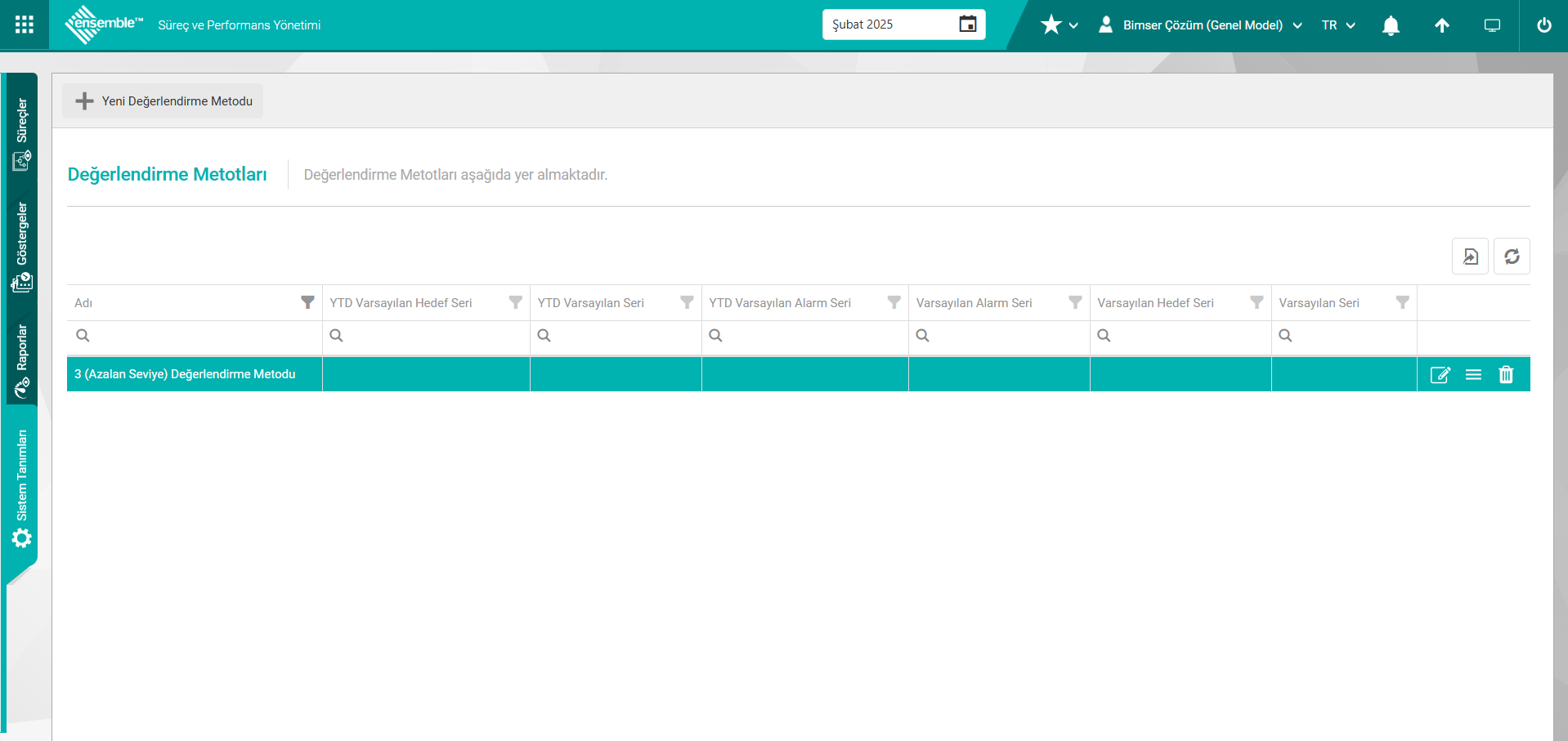
Değerlendirme Metotları ekranında  Seriler butonu tıklanılır.
Seriler butonu tıklanılır.
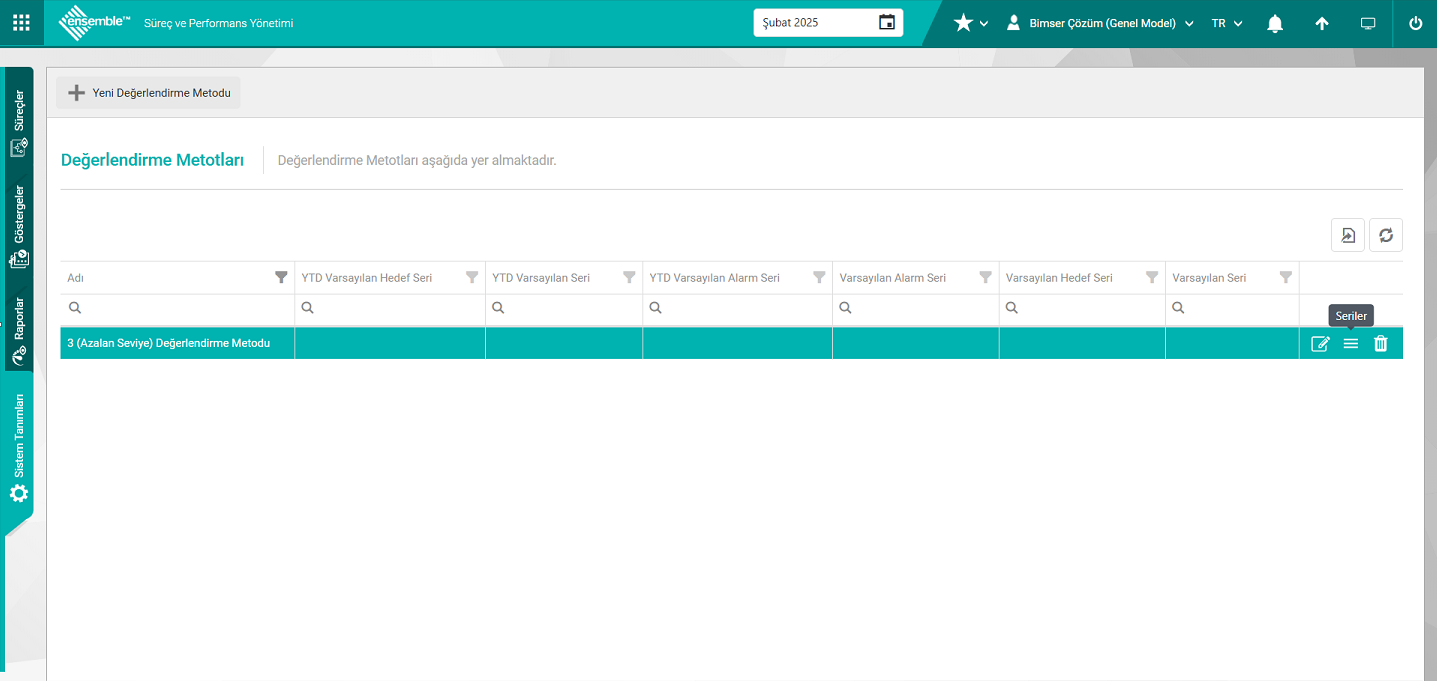
Tanımlanan Değerlendirme Metodunun Seriler ekranı açılır. Bir değerlendirme yöntemi içerisinde mutlaka seriler Tanımlı olmalıdır.
Gerçekleşen Seri Değeri Tanımlama: Gerçekleşen Seri Değeri tanımlamak için  butonu tıklanılır.
butonu tıklanılır.
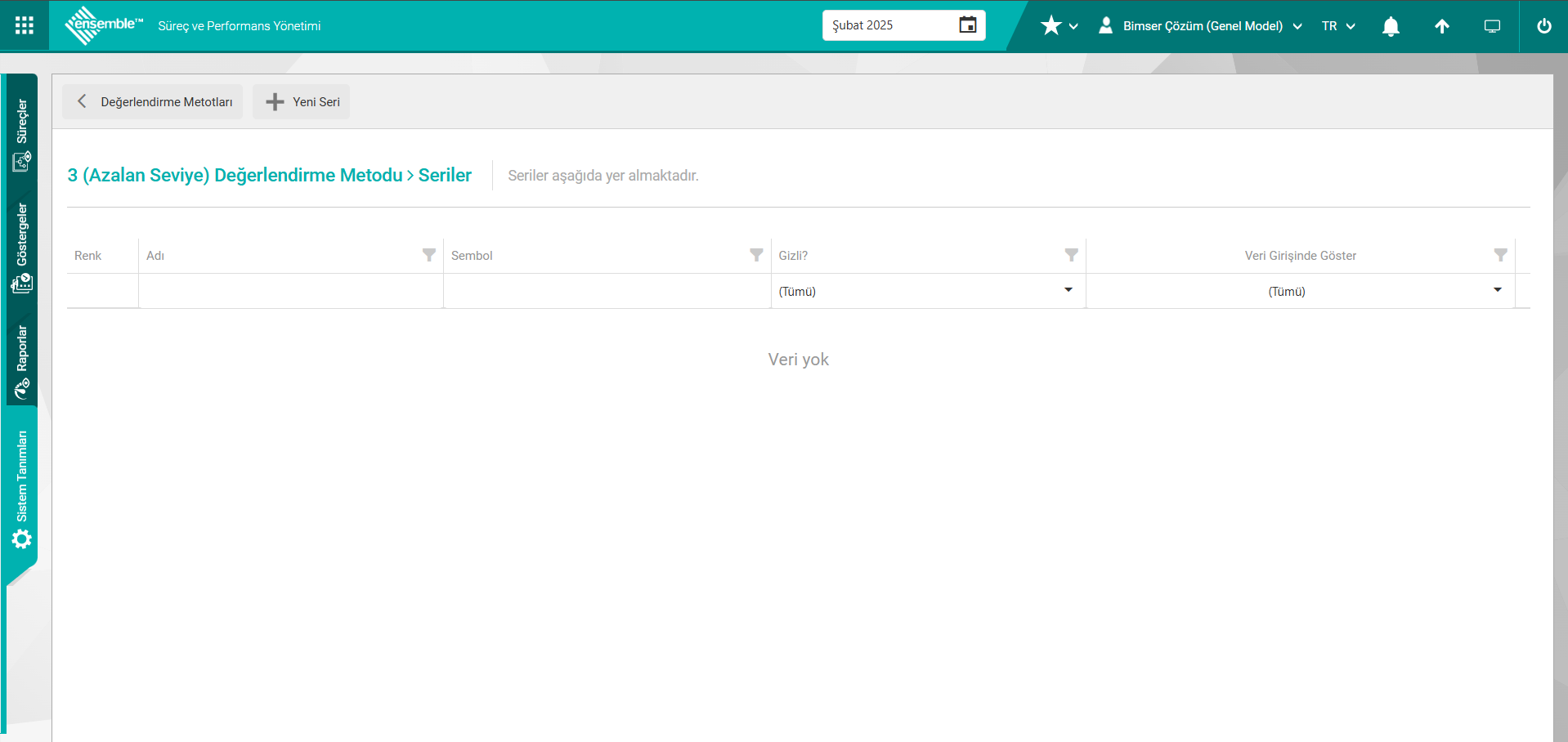
Yeni Seri ekranı açılır.
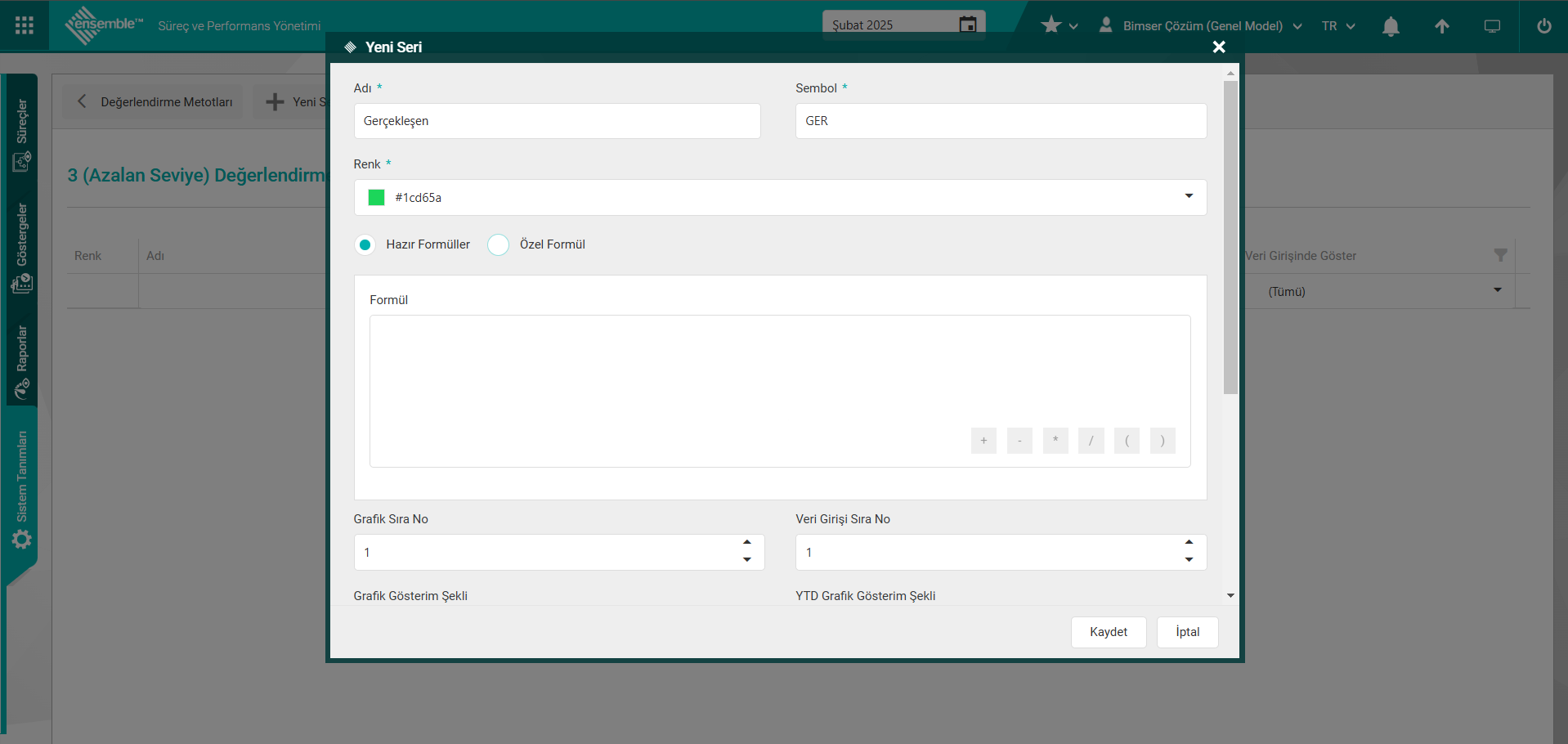
Yeni Seri penceresinde gerekli alanlar doldurularak kaydet butonu tıklanarak Gerçekleşen Seri tanımlama kayıt işlemi gerçekleştirilir.
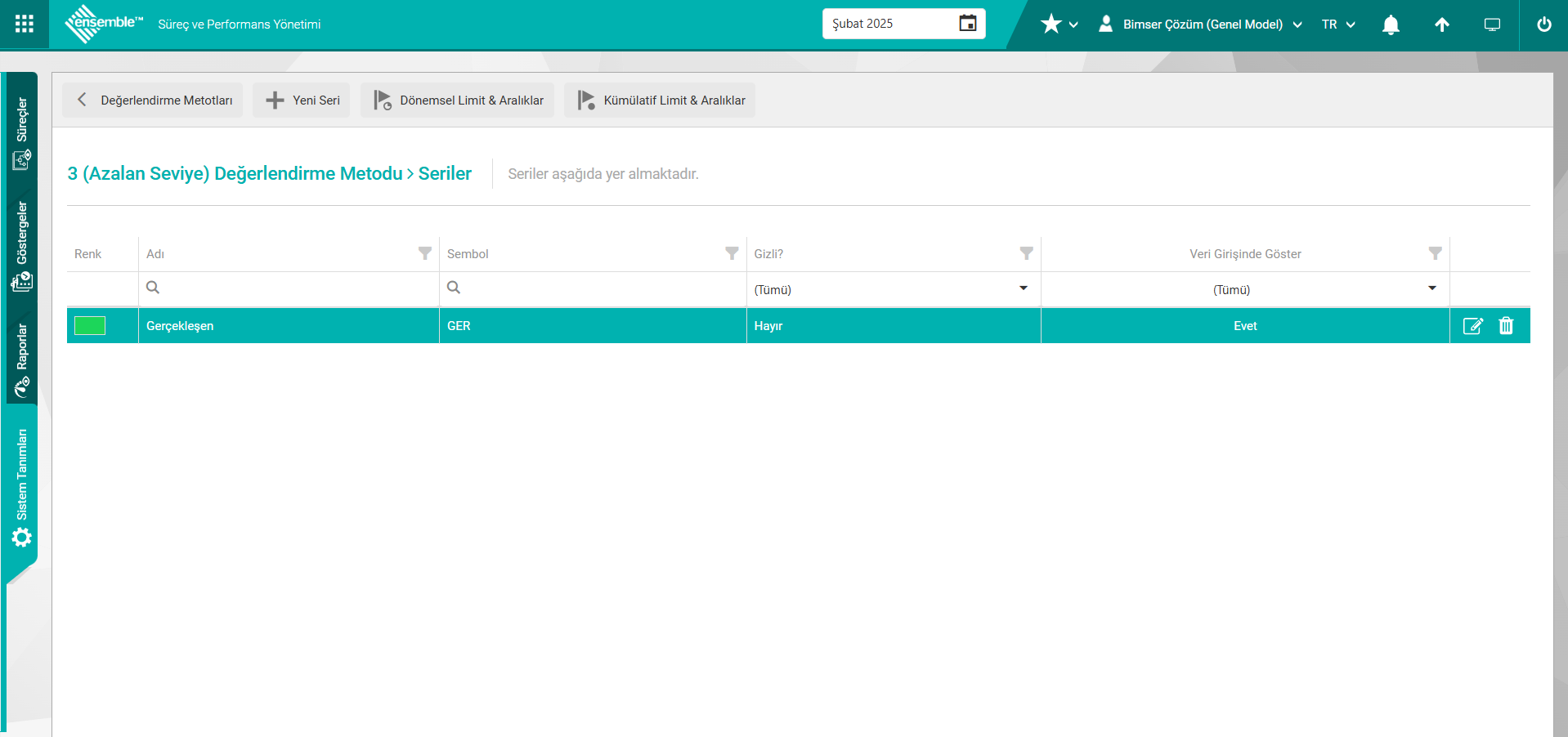
Hedef Serisinin Tanımlama: Hedef Seri Değeri tanımlamak için  butonu tıklanılır.
butonu tıklanılır.
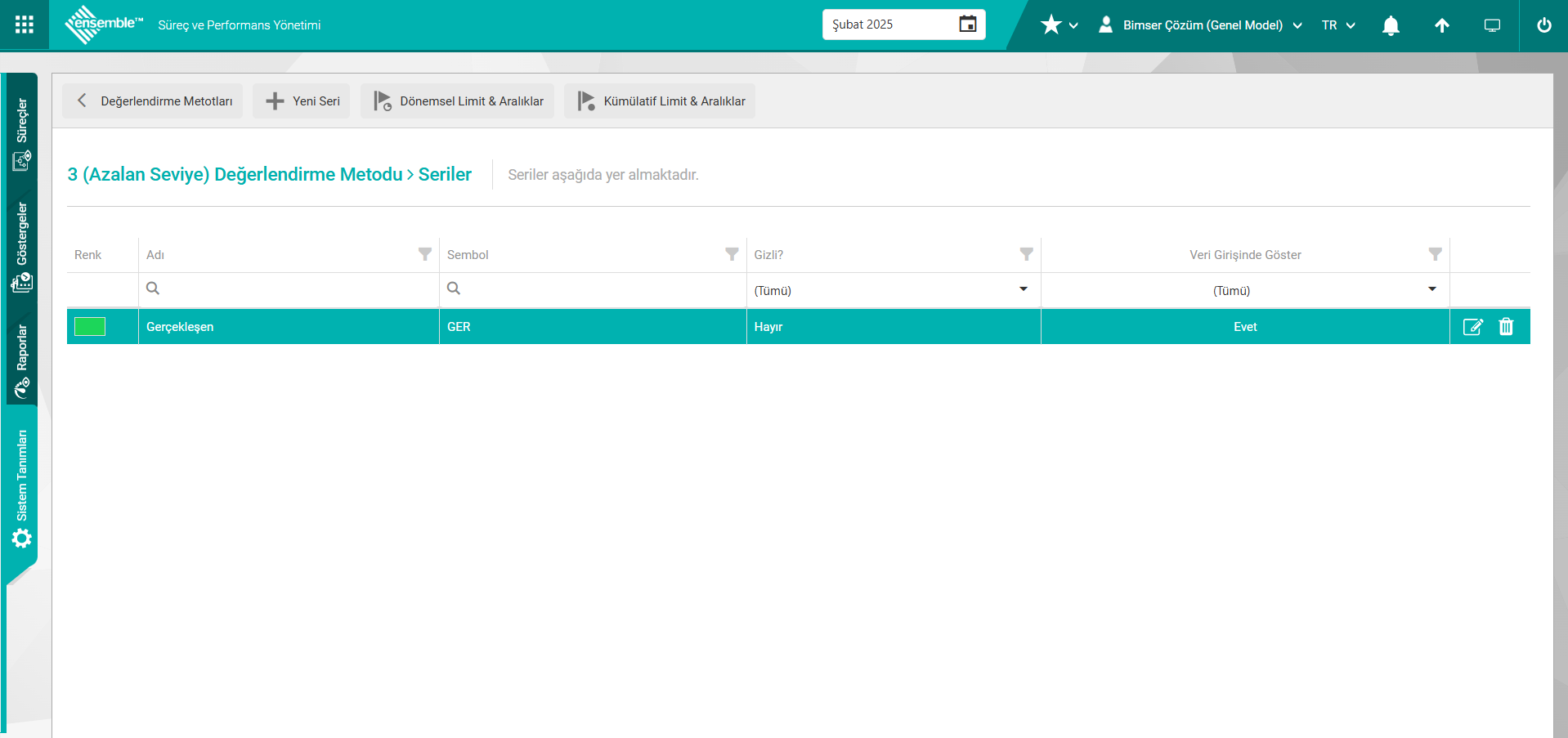
Yeni Seri ekranı açılır.
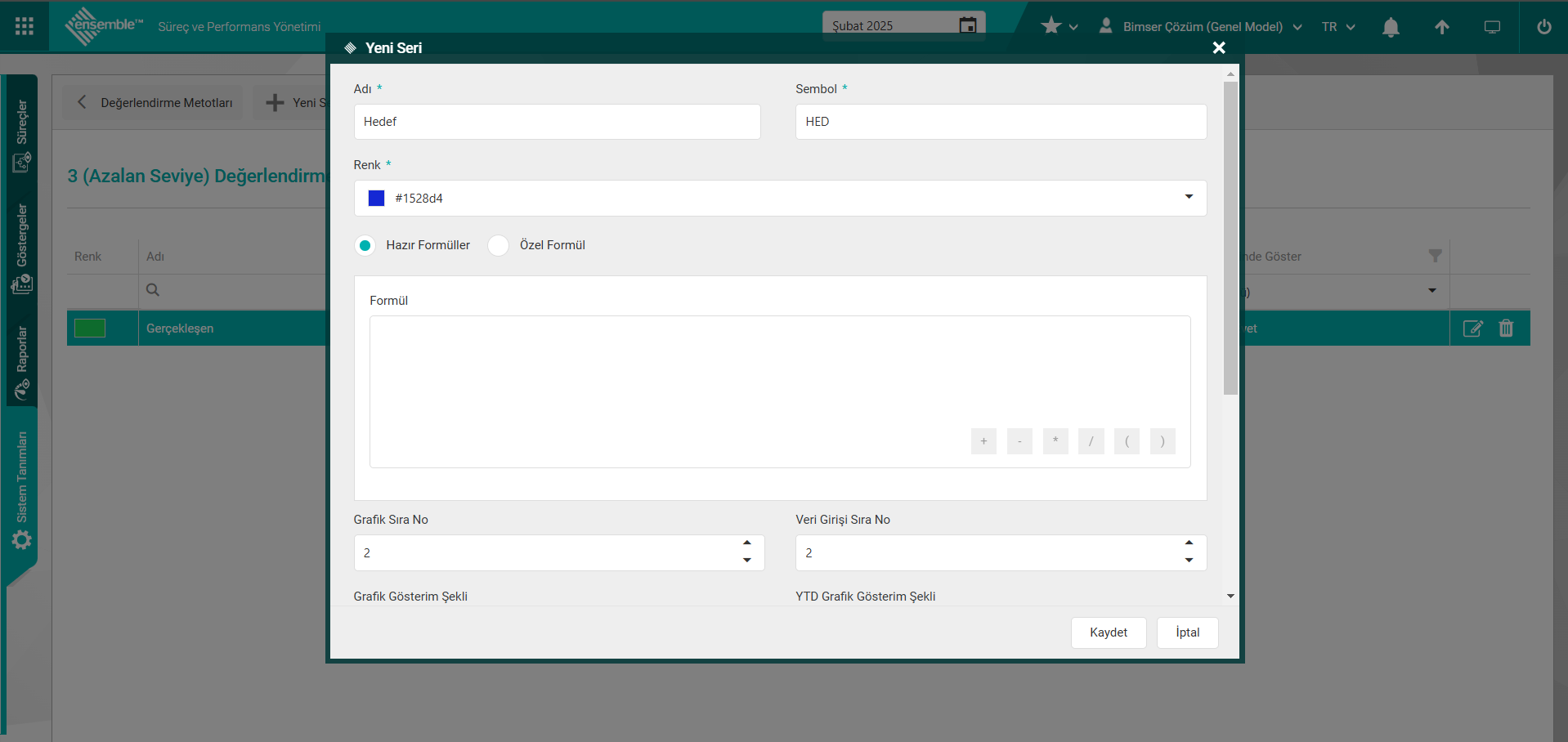
Açılan Yeni Seri tanımlama penceresinde gerekli alanlar doldurularak kaydet butonu tıklanarak Hedef serisi tanımlama işlemi gerçekleştirilir.
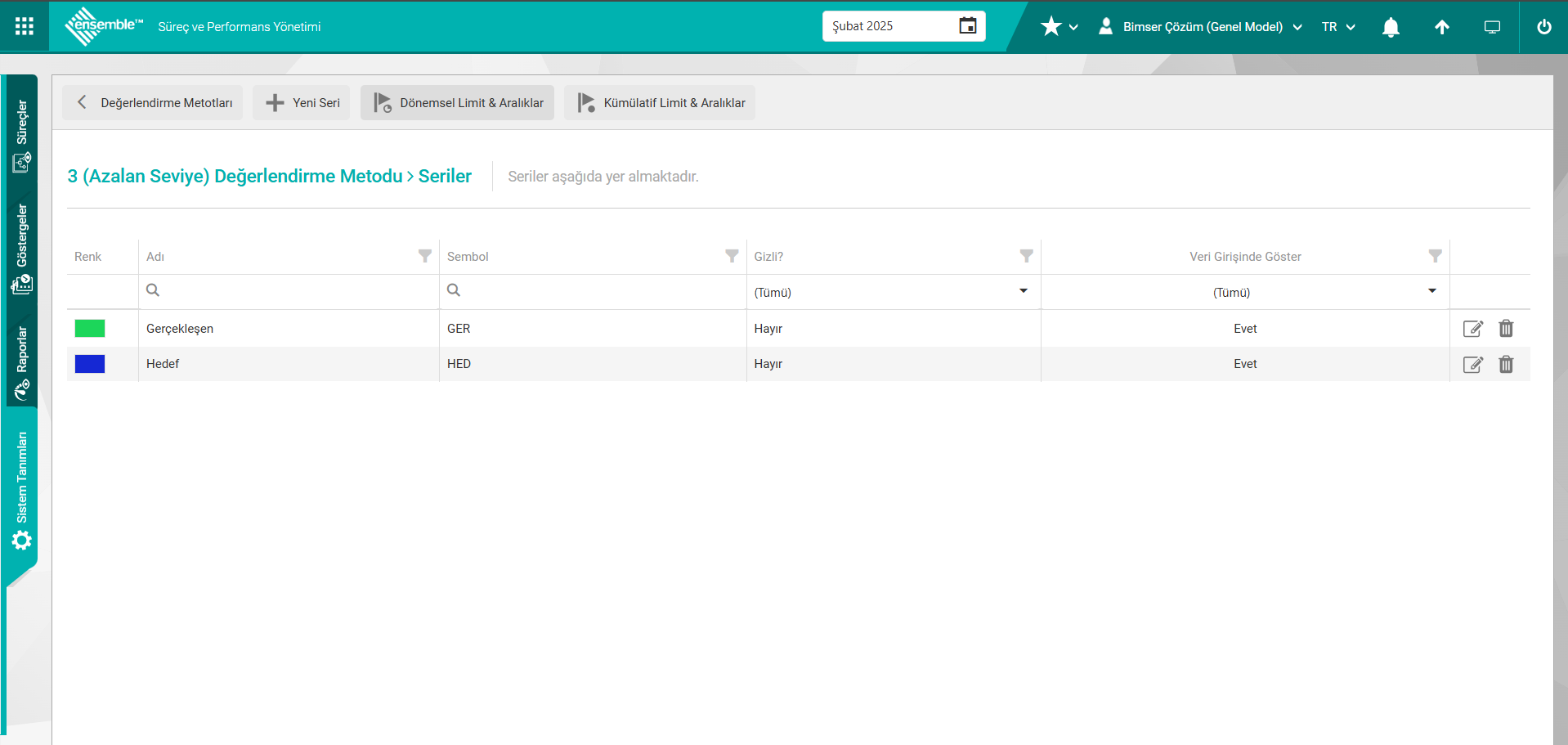
| 3 AŞAMALI AZALAN | Örn; Veri - maliyet | Formüllü Limit Değeri | |
|---|---|---|---|
| KÖTÜ | 12mTL ve üstü | ||
| LİMİT1 | 12mTL | 12 | |
| ORTA | 10-12mTL arası | ||
| HEDEF | 10mTL | 10 | |
| İYİ | 10mTL altı |
Limit 1 Serisi Tanımlama: Excel deki tablodaki Limit 1 dediğimiz kısım kötü ve ortayı ayıran seridir. Limit 1 Seri değerini tanımlamak için  butonu tıklanılır.
butonu tıklanılır.
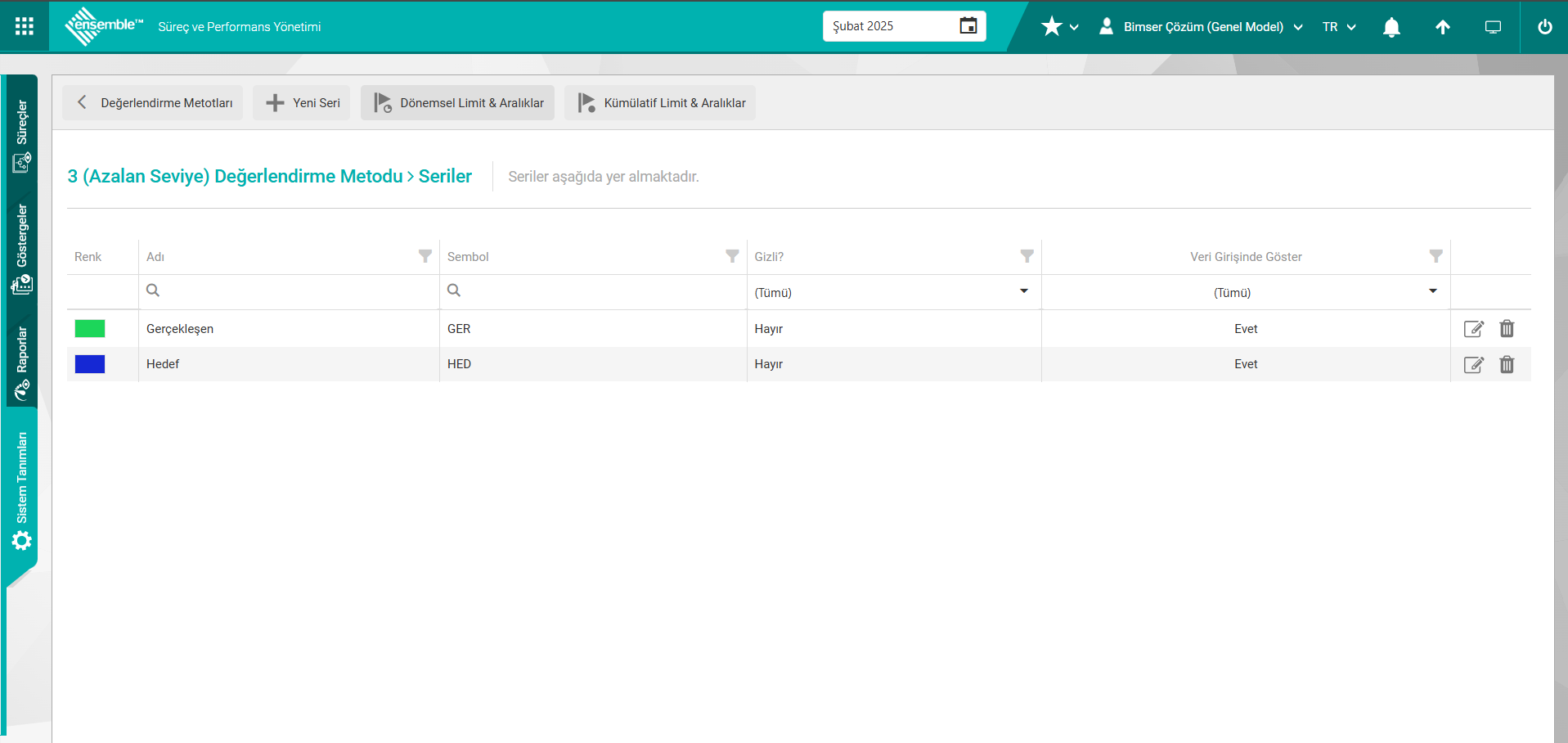
Yeni Seri ekranı açılır.
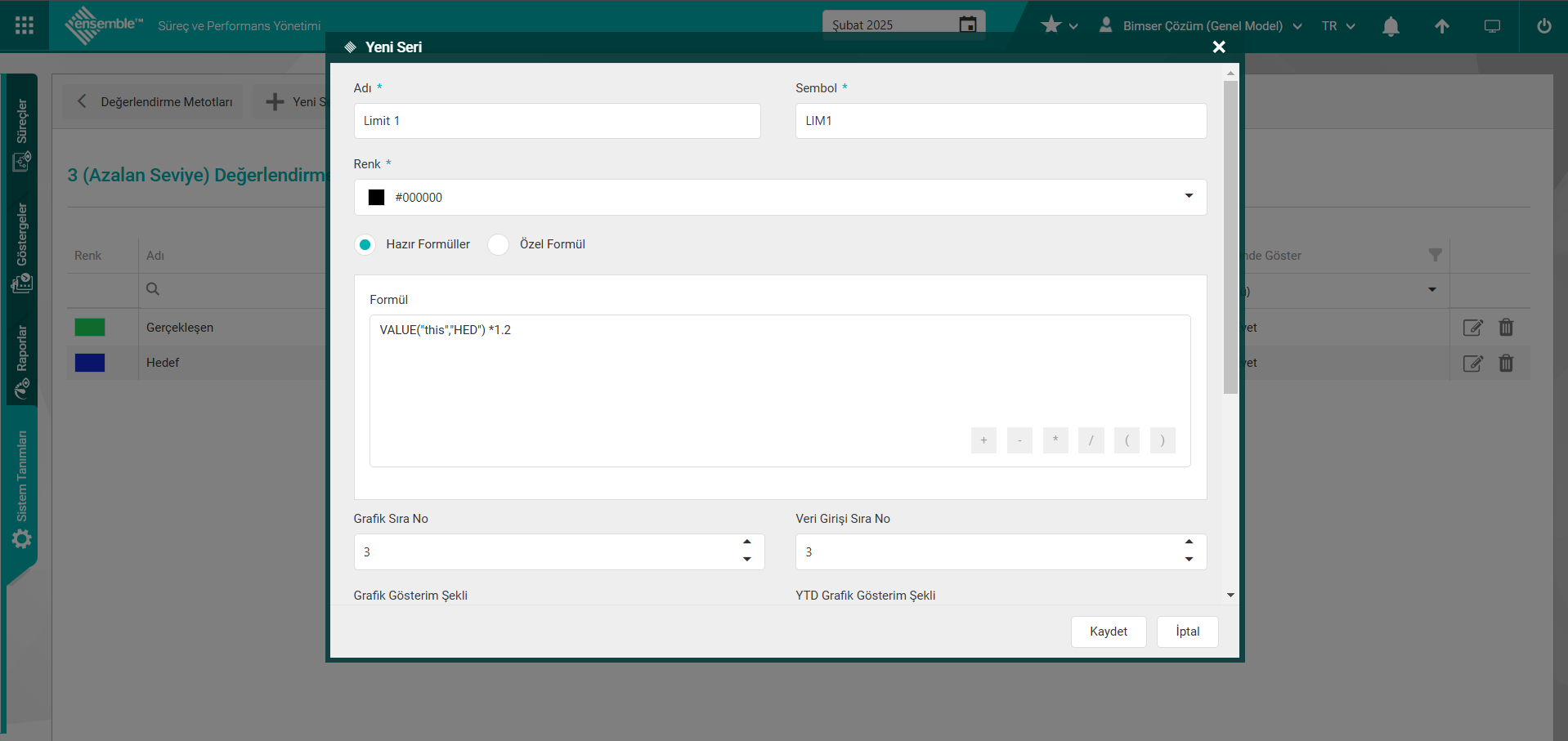
Limit 1 için kullanılacak formül: VALUE("this","HED") *1.2 (Hedefin değeri al ve 1.2 ile çarpınız.). Yeni Seri Tanımlama penceresinde gerekli alanlar doldurulduktan sonra kaydet butonu tıklanarak Limit 1 serisi tanımlama kayıt işlemi gerçekleştirilir.
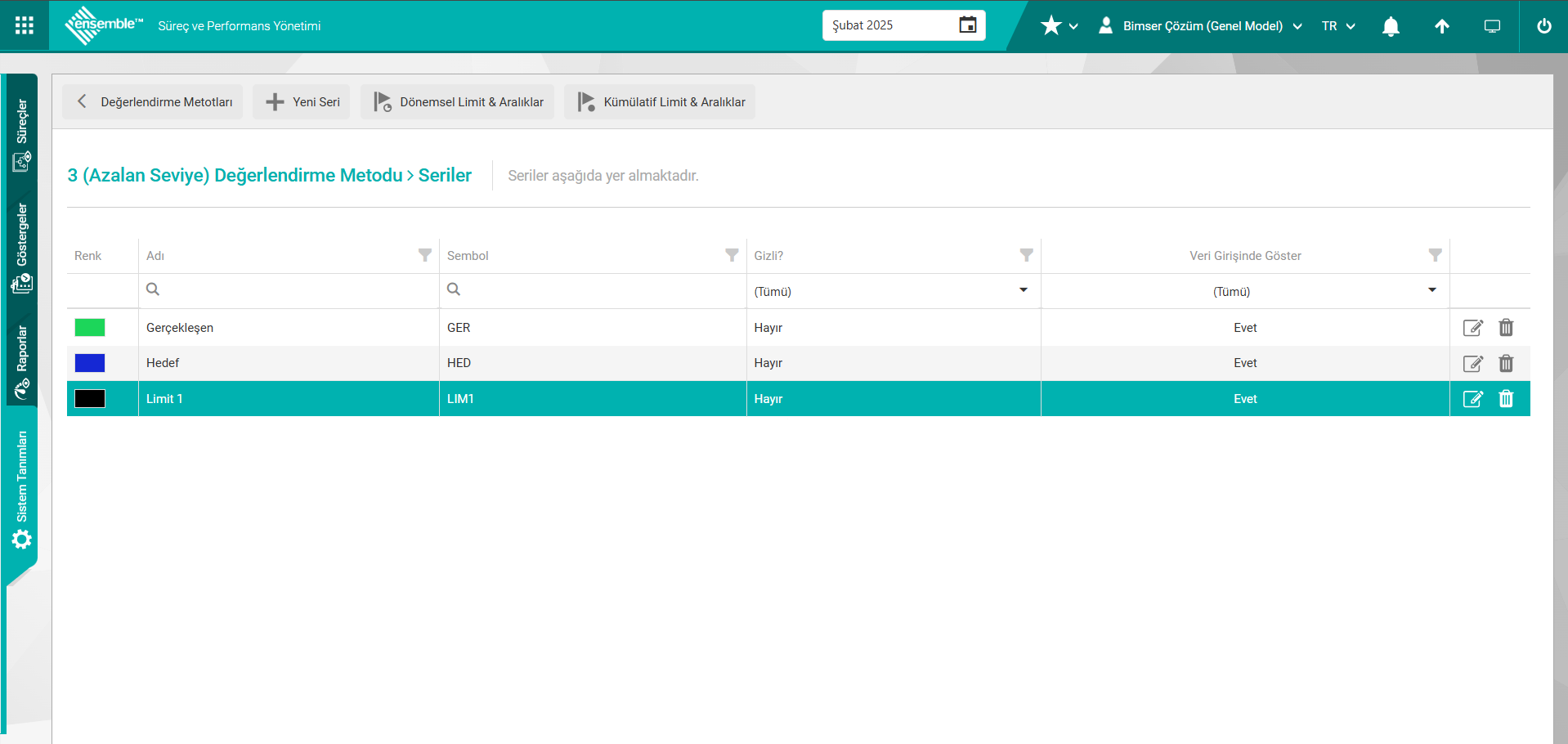
Bu serilerin gerçekleşen, Hedef ve Limit değerleri tanımlandı. Bundan sonraki aşama Hedef ve Gerçekleşen değerlerin Kümülatiflere tanımlanacaktır.
Kümülatif Gerçekleşen Serisi Tanımlama: Kümülatif Gerçekleşen Değeri tanımlamak için  butonu tıklanılır.
butonu tıklanılır.
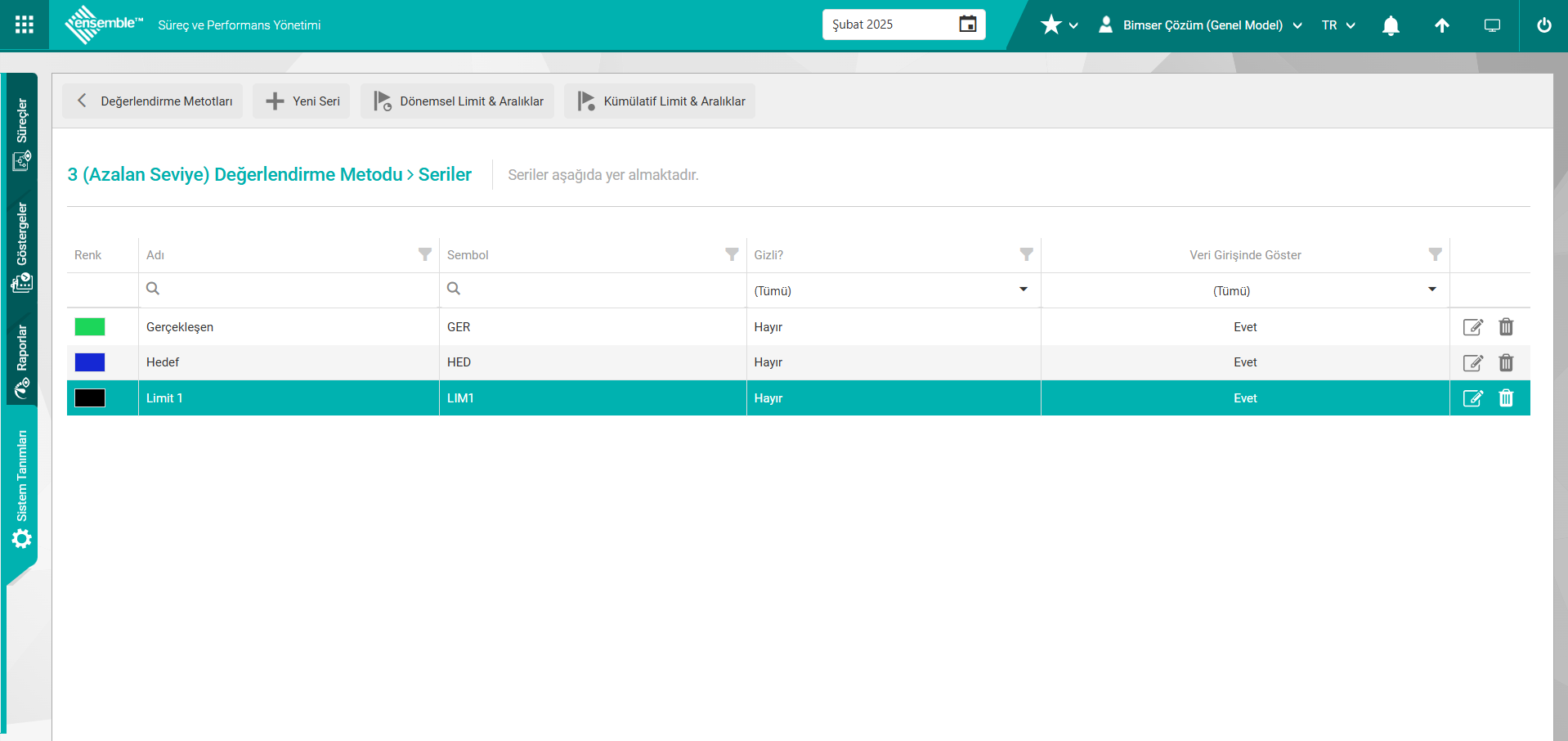
Yeni Seri ekranı açılır.
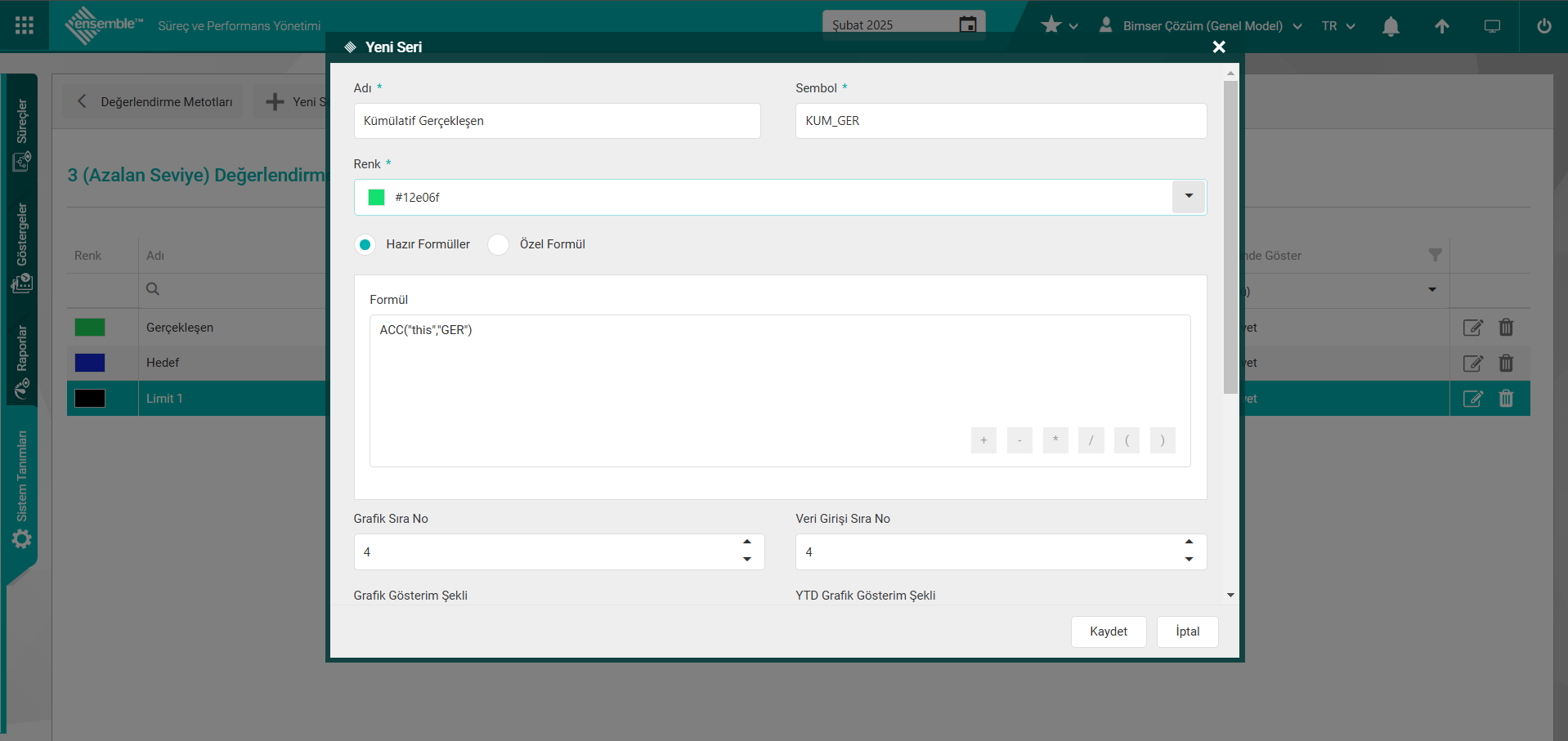
Kümülatif Gerçekleşen için kullanılacak formül: ACC(“this”,“GER”)
Yeni Seri Tanımlama penceresinde gerekli alanlar doldurulduktan sonra kaydet butonu tıklanarak Kümülatif Gerçekleşen serisi tanımlama kayıt işlemi gerçekleştirilir.
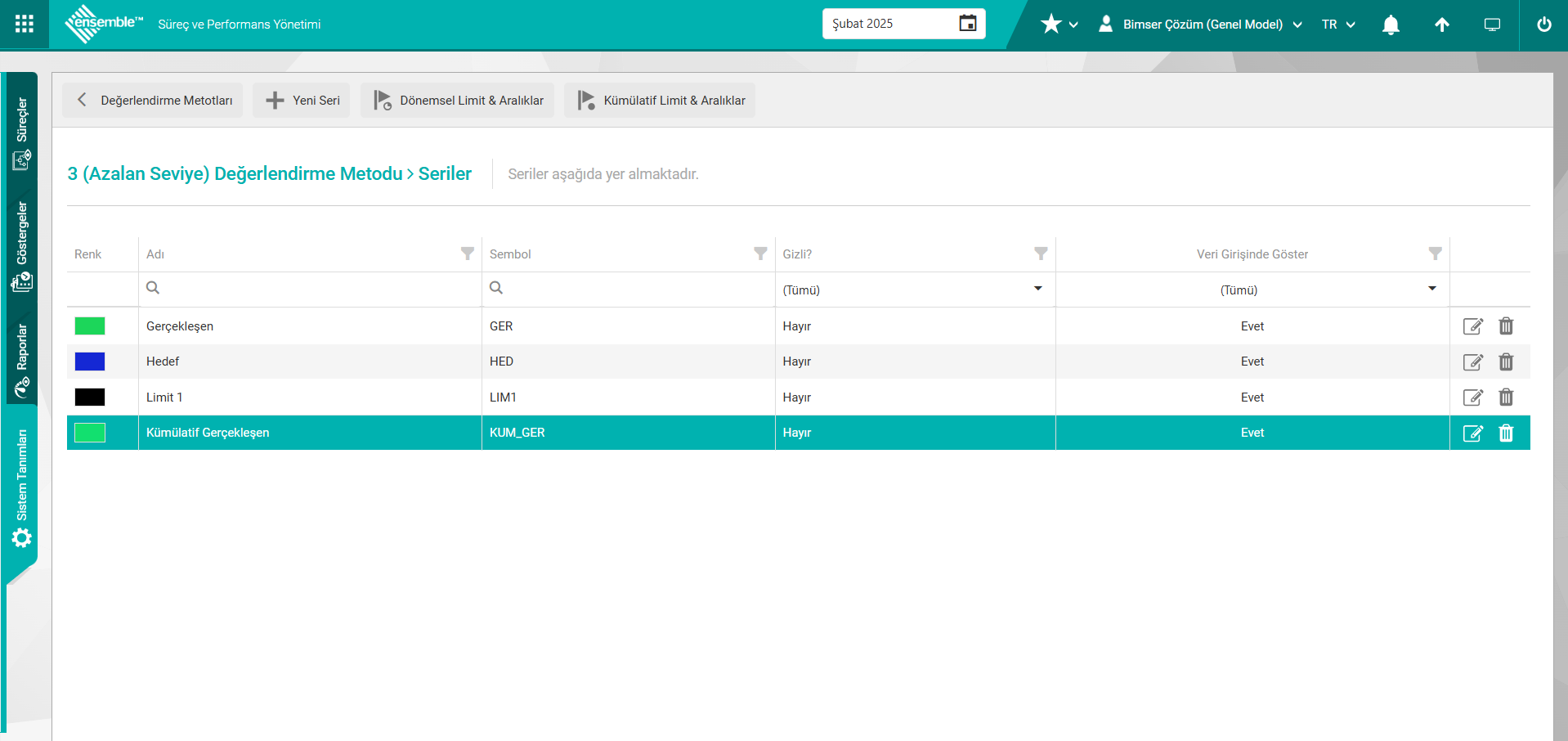
Kümülatif Hedef Serisi Tanımlama: Kümülatif Hedef Seri Değeri tanımlamak için  butonu tıklanılır.
butonu tıklanılır.
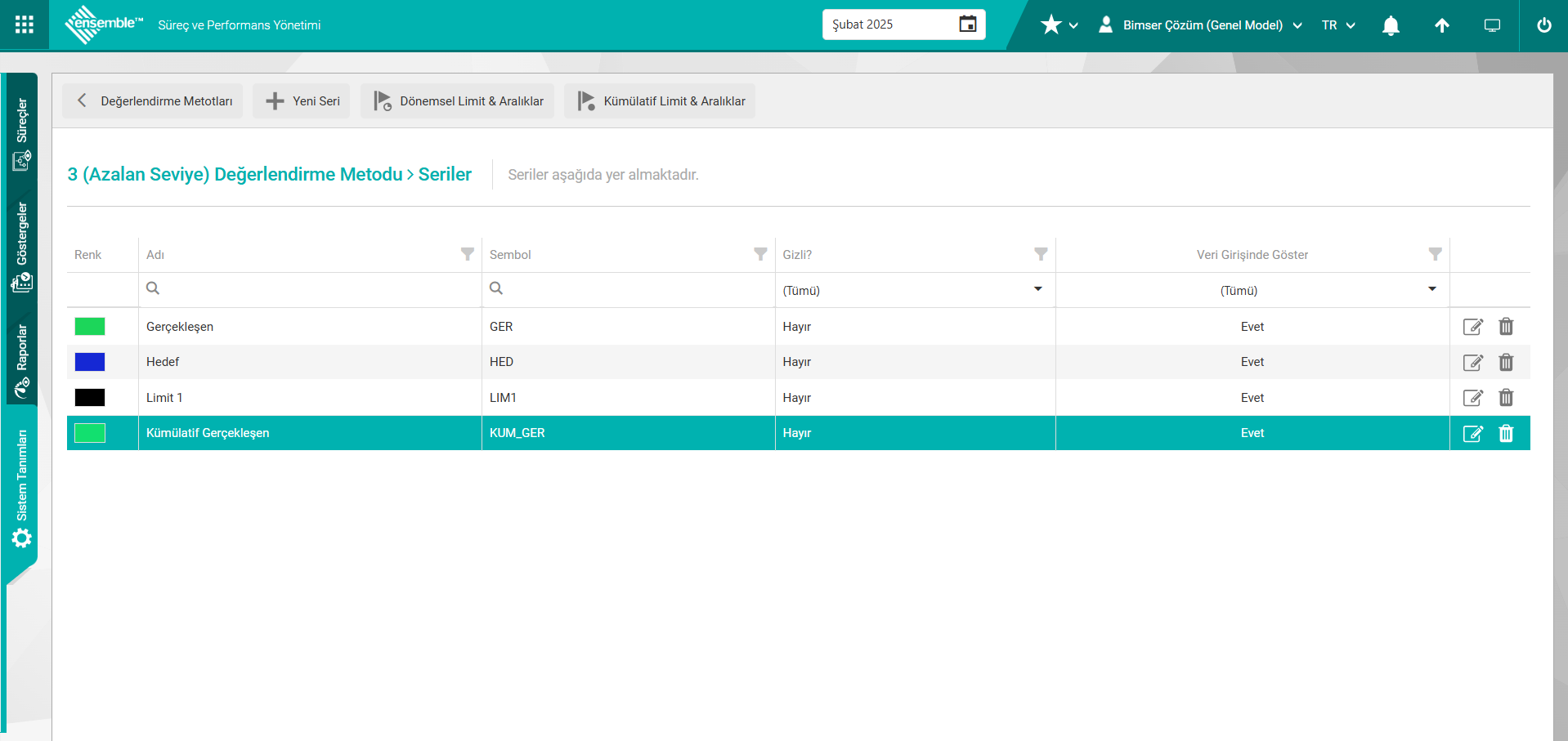
Yeni Seri ekranı açılır.
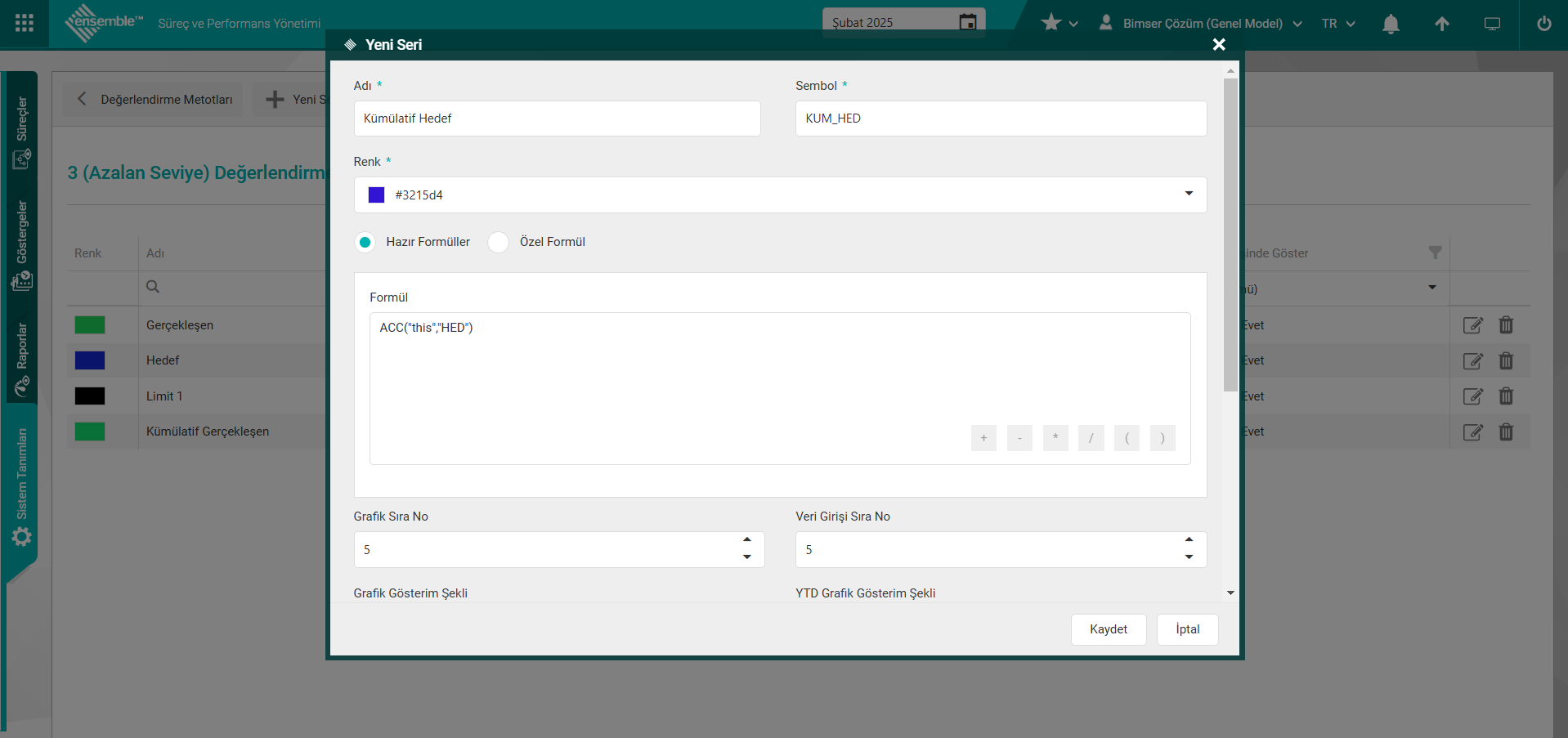
Kümülatif Gerçekleşen için kullanılacak formül: ACC(“this”,“HED”)
Yeni Seri Tanımlama penceresinde gerekli alanlar doldurulduktan sonra kaydet butonu tıklanarak Kümülatif Hedef serisi tanımlama kayıt işlemi gerçekleştirilir
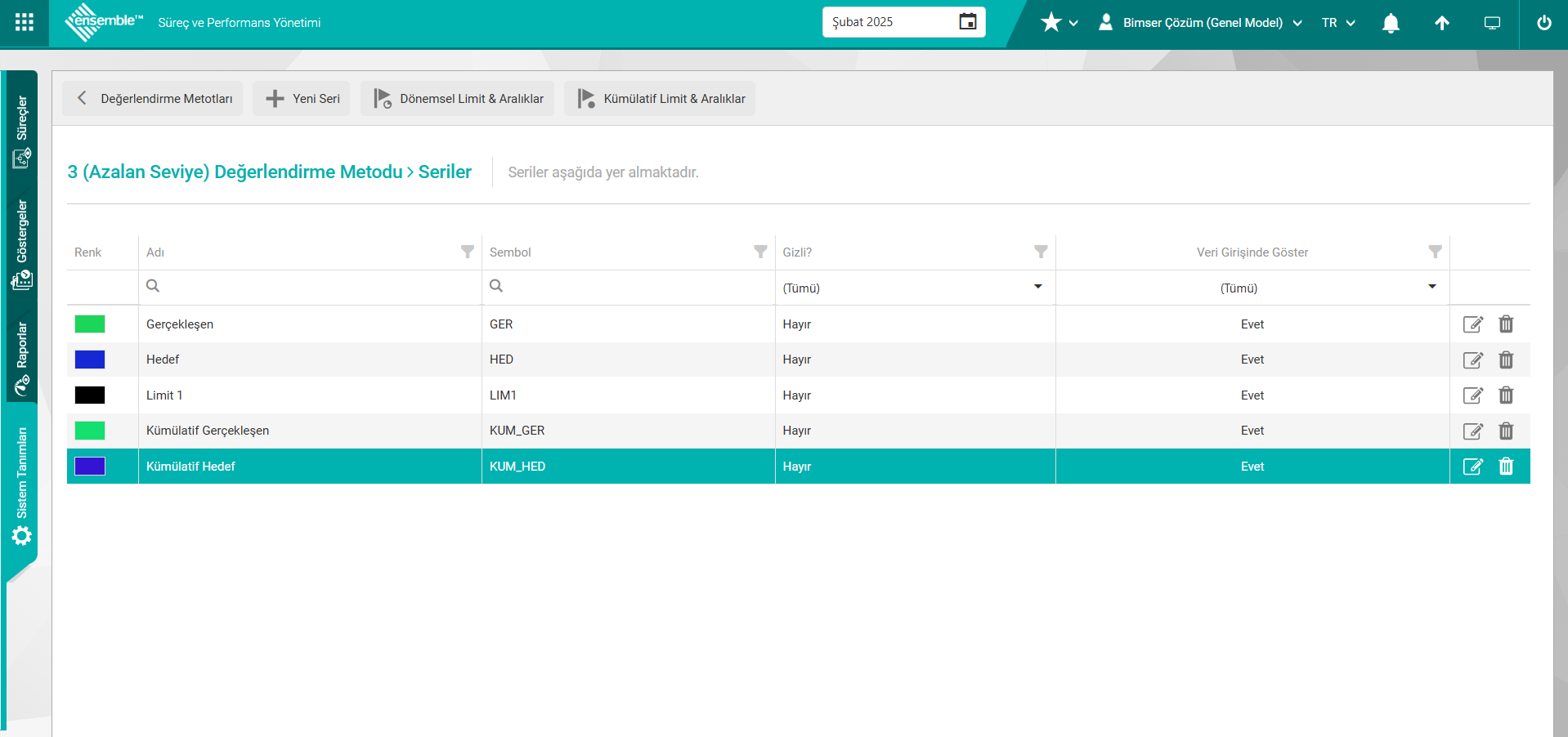
Tüm Kümülatif Limit Değerleri Yeni Seri butonu ile tanımlanır.
Kümülatif Limit 1 Serisi Tanımlama: Kümülatif Limit 1 Değeri tanımlamak için  butonu tıklanılır.
butonu tıklanılır.
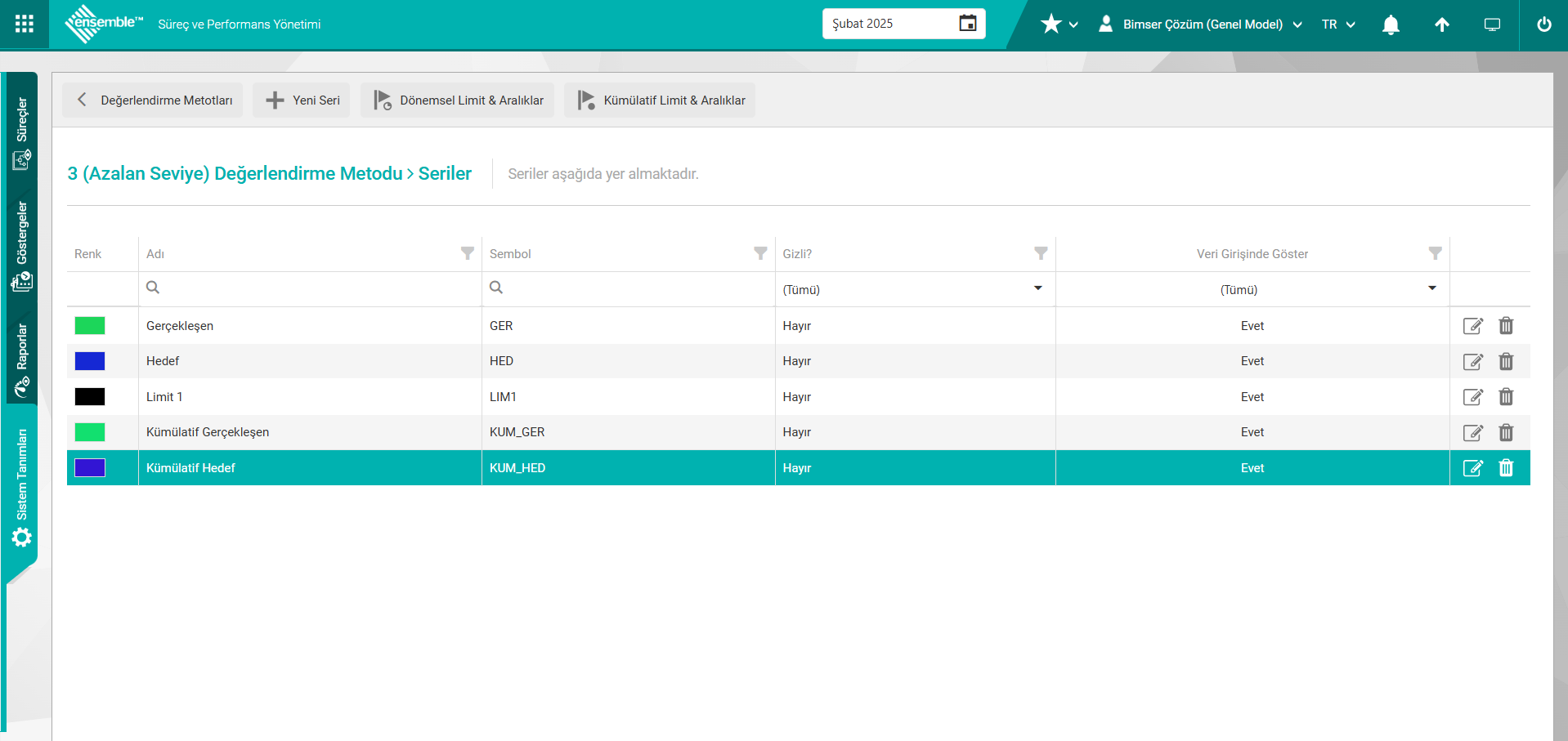
Yeni Seri ekranı açılır.
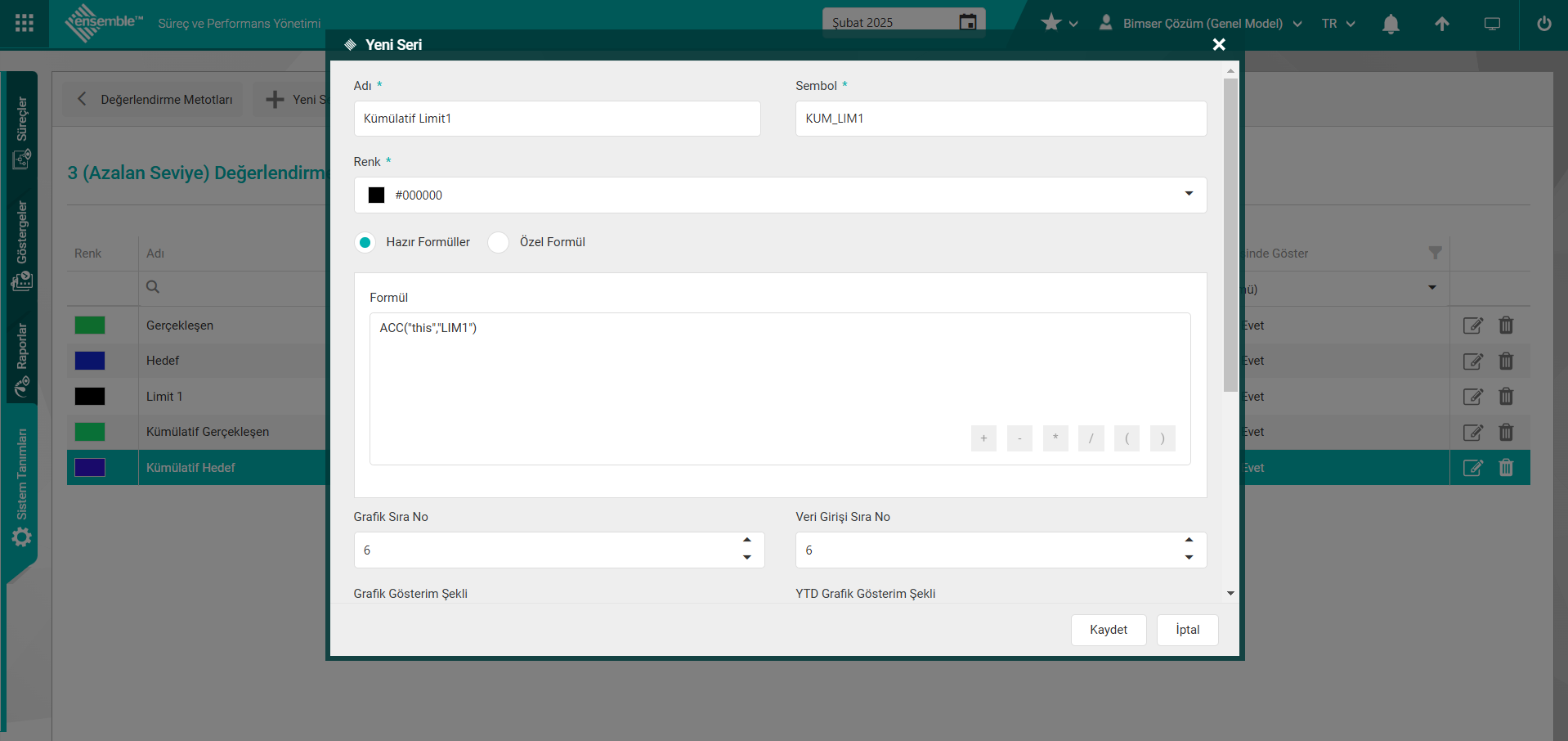
Kümülatif Limit 1için kullanılacak formül: ACC(“this”,”LIM1”)
Tanımlanan formülle limitlerin Kümülatiflerini getirilecektir. Yeni Seri Tanımlama penceresinde gerekli alanlar doldurulduktan sonra kaydet butonu tıklanarak Kümülatif Limit 1 serisi tanımlama kayıt işlemi gerçekleştirilir.
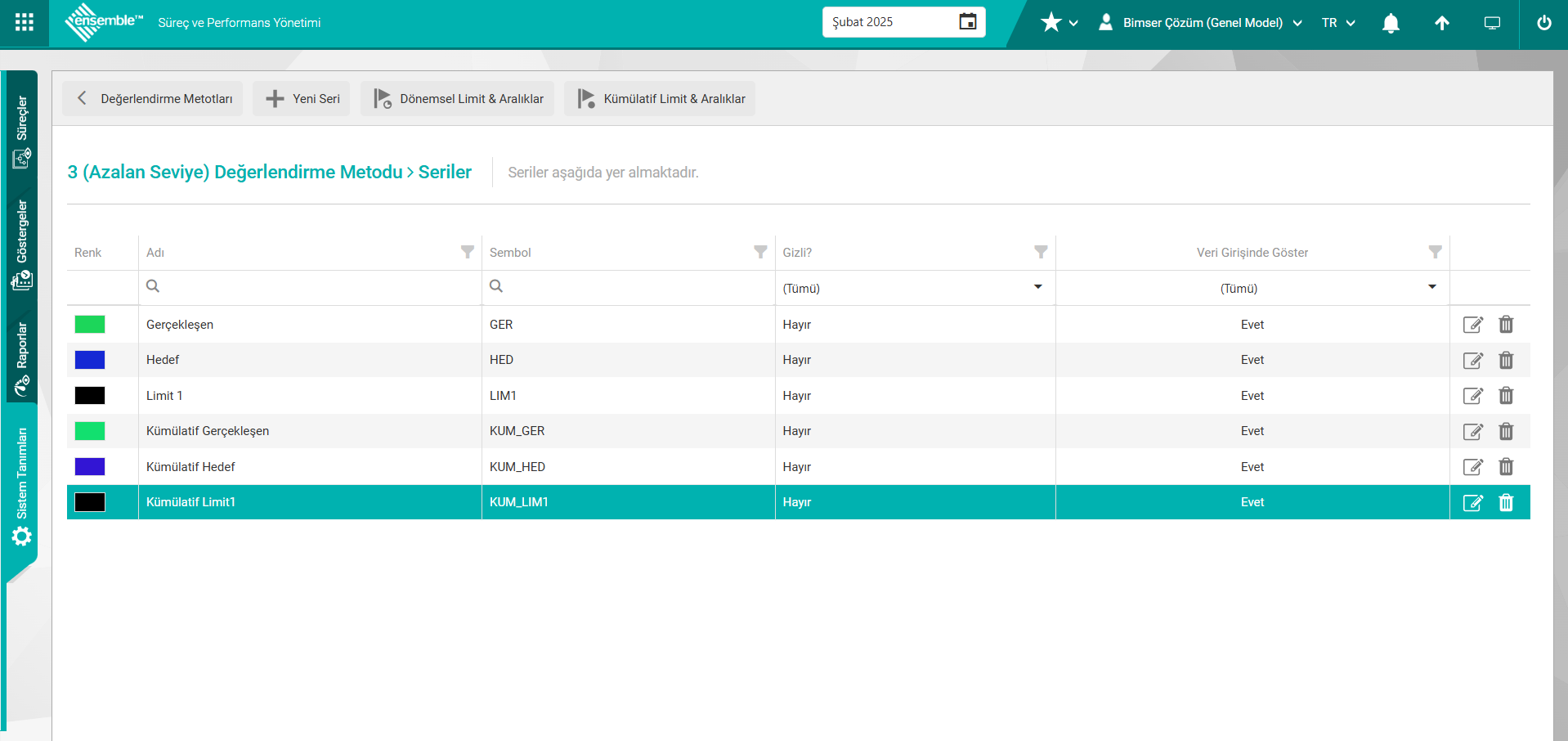
Dönemsel Limit ve Aralıklar tanımlama: Azalanda ters mantıkla Tanımlıyoruz. Dönemsel Limit ve Aralıklar tanımlama işlemi için 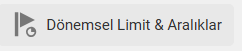 butonu tıklanılır.
butonu tıklanılır.
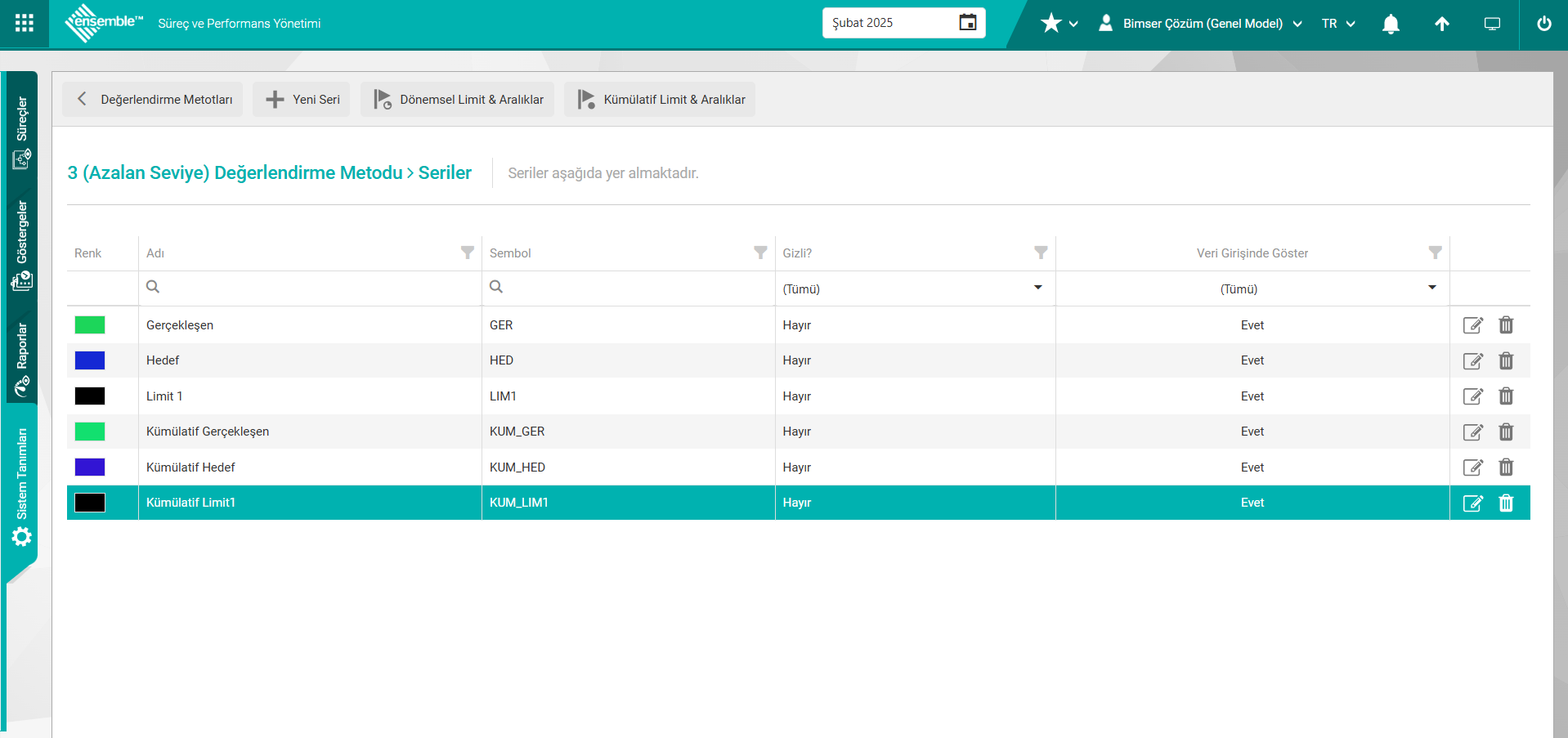
Açılan ekranda 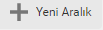 butonu ile Aralık tanımlama işlemi yapılır.
butonu ile Aralık tanımlama işlemi yapılır.
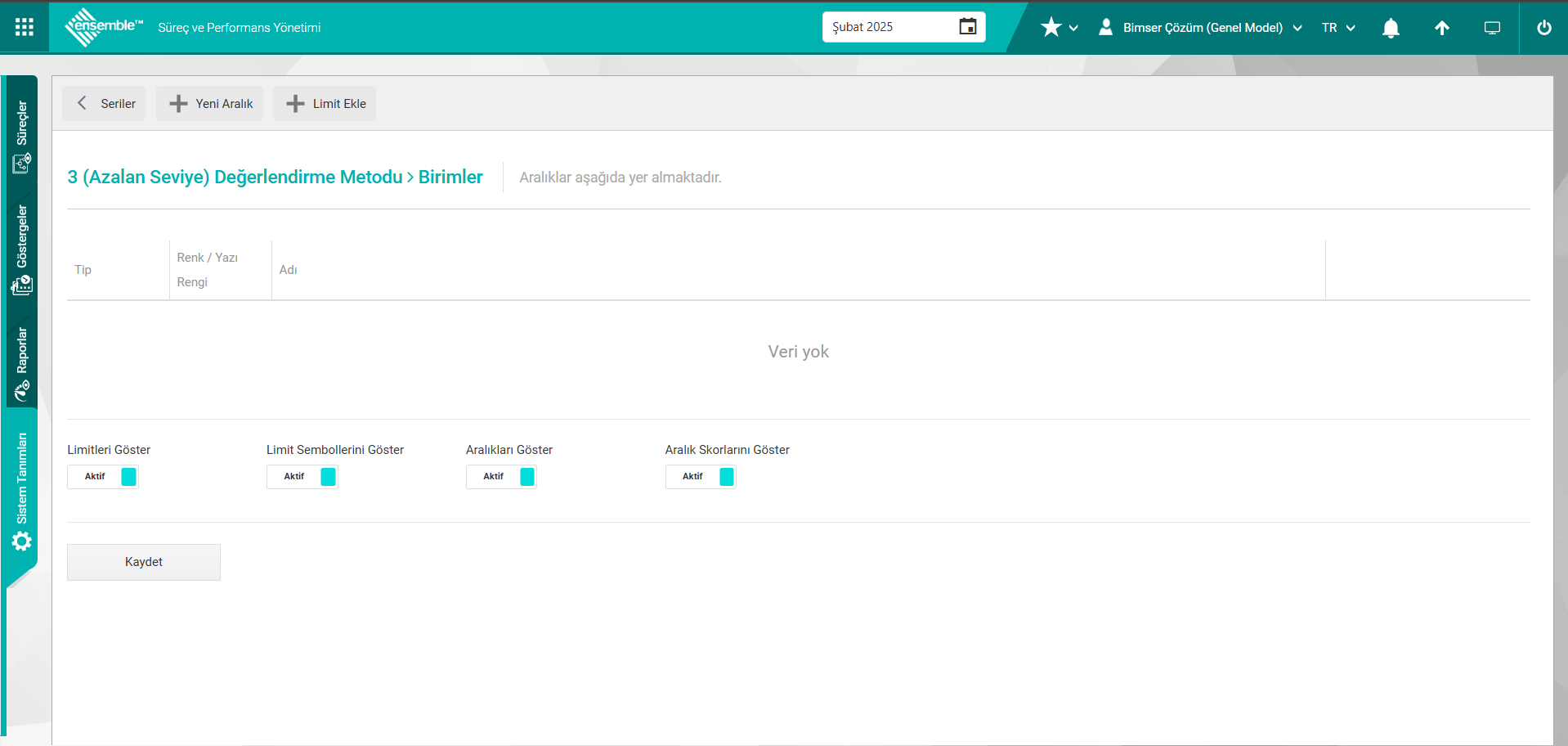
Açılan ekrandaki bulunan butonlar yardımıyla;
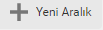 Yeni Aralık tanımlama işlemi yapılan butondur.
Yeni Aralık tanımlama işlemi yapılan butondur.
Excel Tablosunda 3 aşamalı azalan seviyede aralıkların tanımlama işlemi yapılır. Aralıklar kötü, orta, iyidir.
| 3 AŞAMALI AZALAN | Örn; Veri - maliyet | Formüllü Limit Değeri | |
|---|---|---|---|
| KÖTÜ | 12mTL ve üstü | ||
| LİMİT1 | 12mTL | 12 | |
| ORTA | 10-12mTL arası | ||
| HEDEF | 10mTL | 10 | |
| İYİ | 10mTL altı |
Yeni bir Aralık Tanımlamak İçin;
Yeni Aralık tanımlamak için Yeni Aralık butonu tıklanır.
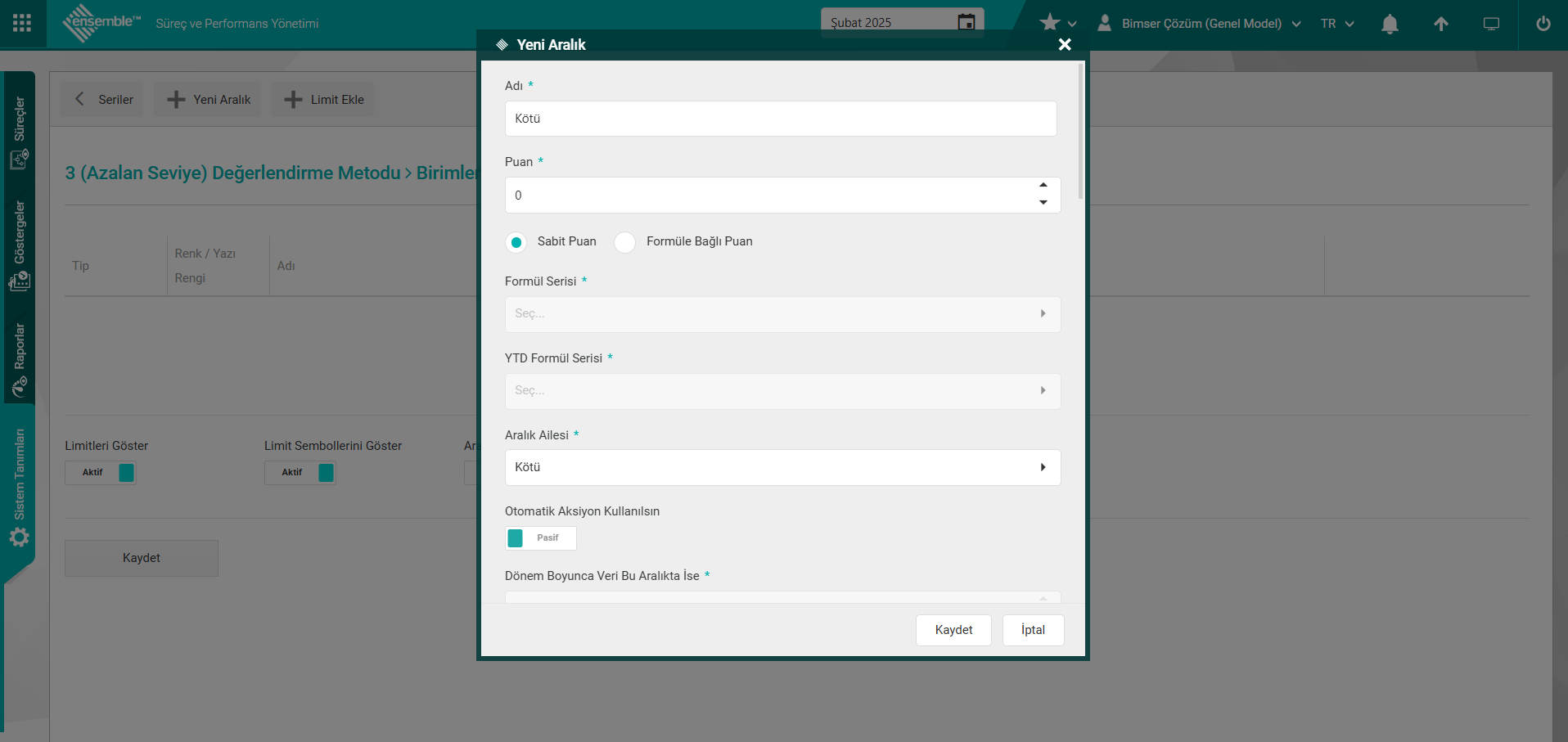
Aralık tanımlama penceresinde puanı sabit bir puan veya formüle bağlı puan olarak hesaplanan şeklinde seçeneklerden seçilebilir. Puan alanı formüllle çalışan bir alanda olabilir.
Aralık ailesi sistemde Tanımlı Aralık Ailesi listedsinden seçilir.

Otomatik Aksiyon açılması için Otomatik Aksiyon kullanılsın seçeneği aktif edilir.

Otomatik Döf açılması için Otomatik Döf Talebi oluşturulsun seçeneği aktif edilir.

Aralık tanımı Kötü olan bir aralıkta istenir. Otomatik Döf ve Otomatik Aksiyon açılabilir. Bunların açılması için altyapıda Otomatik Aksiyon ve Otomatik Döf için kurgularının yapılması gerekir. 12mt Tl ve üstü kötü ise alt limit aralık içinde almamız gerekir.
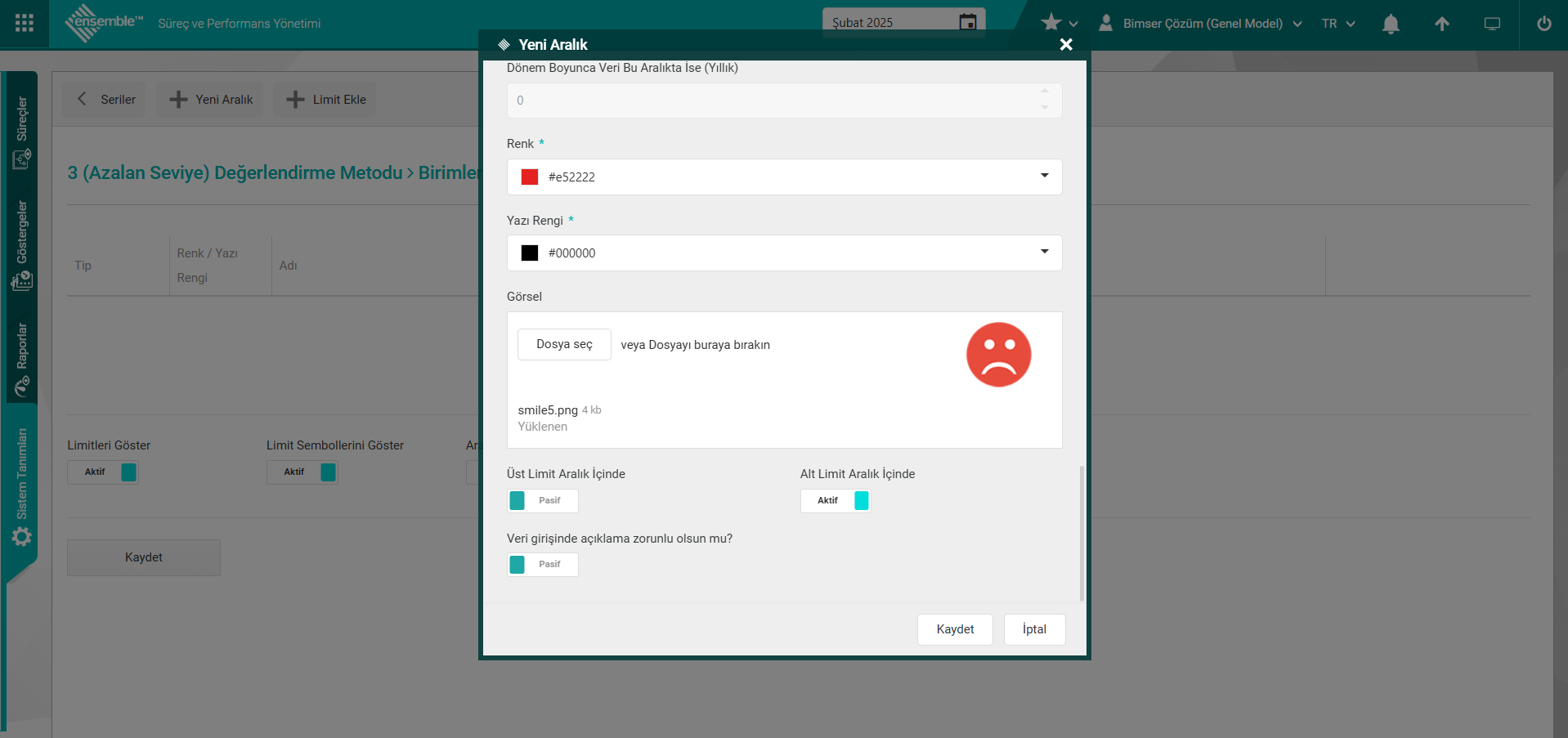
Bu şekilde tüm Aralıkların gerekli alanlar doldurularak kaydet butonu tıklanarak Aralık tanımlama kayıt işlemi gerçekleştirilir.

Aralıklarının tanımlama işleminde sonra bu aralıkların içerisinde limit değerleri dahil etmek gerekir.
Bu işlemin yapılması için 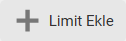 butonu tıklanarak aralıkların içerisine Limit değerleri dahil edilir.
butonu tıklanarak aralıkların içerisine Limit değerleri dahil edilir.
Kötü ile orta arasında aralıklarda Limit 1 bulunmaktadır. Bu işlemin yapılması için 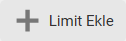 butonu tıklanarak Kötü ile orta arasında aralıklarda Limit 1 dahil edilir.
butonu tıklanarak Kötü ile orta arasında aralıklarda Limit 1 dahil edilir.
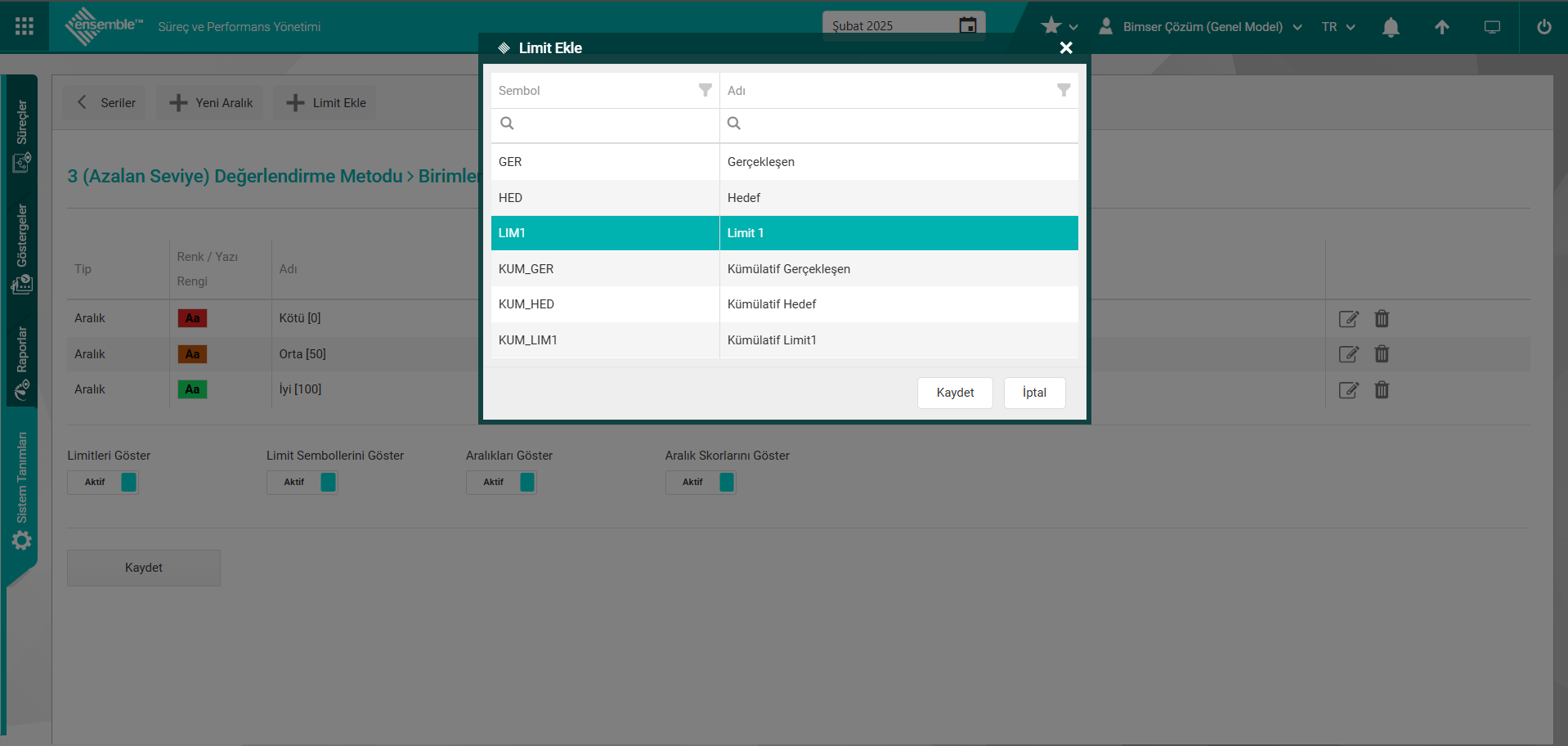
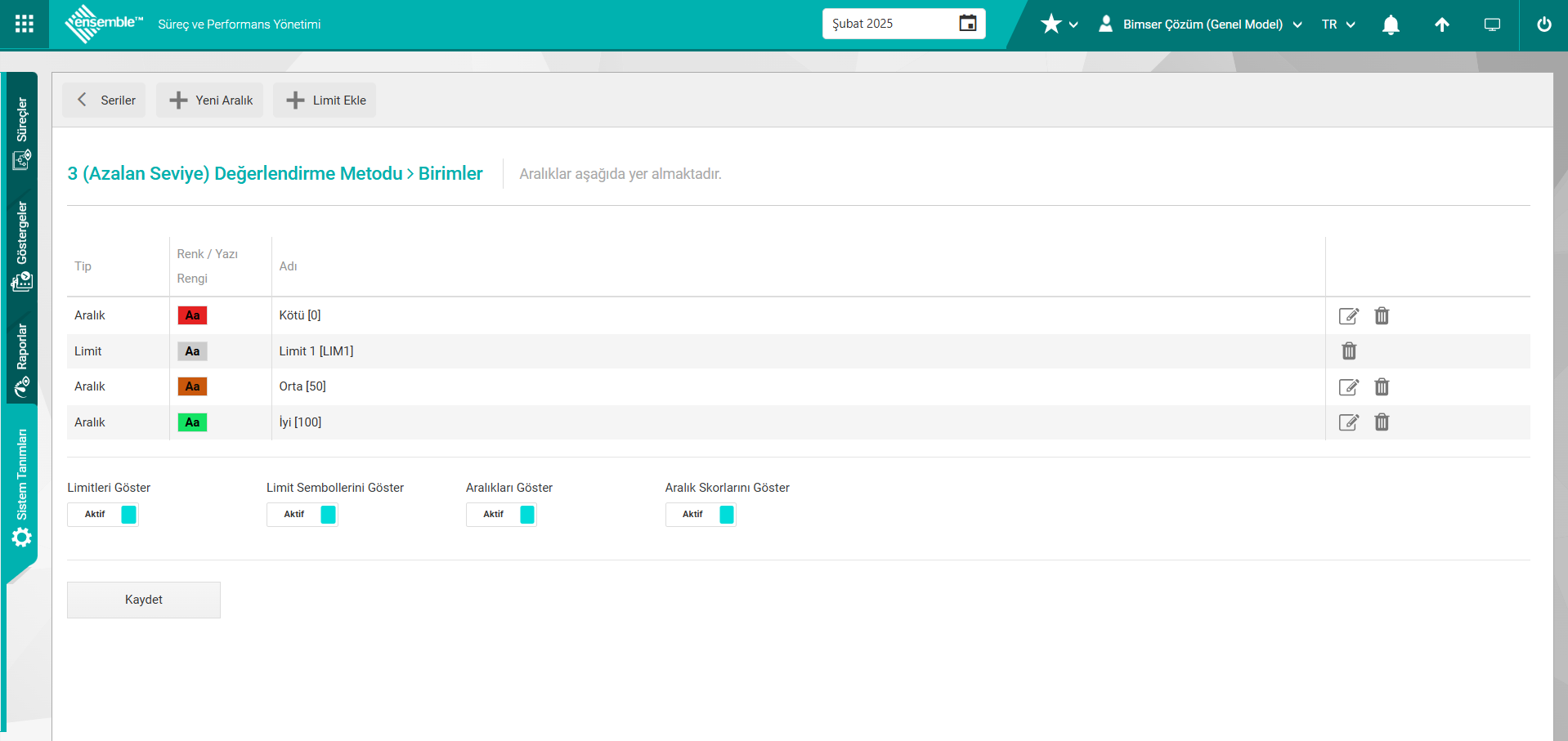
Orta ile iyi arasında aralıklarda Hedef bulunmaktadır. Bu işlemin yapılması için 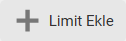 butonu tıklanarak Orta ile iyi arasında aralıklarda Hedef dahil edilir.
butonu tıklanarak Orta ile iyi arasında aralıklarda Hedef dahil edilir.

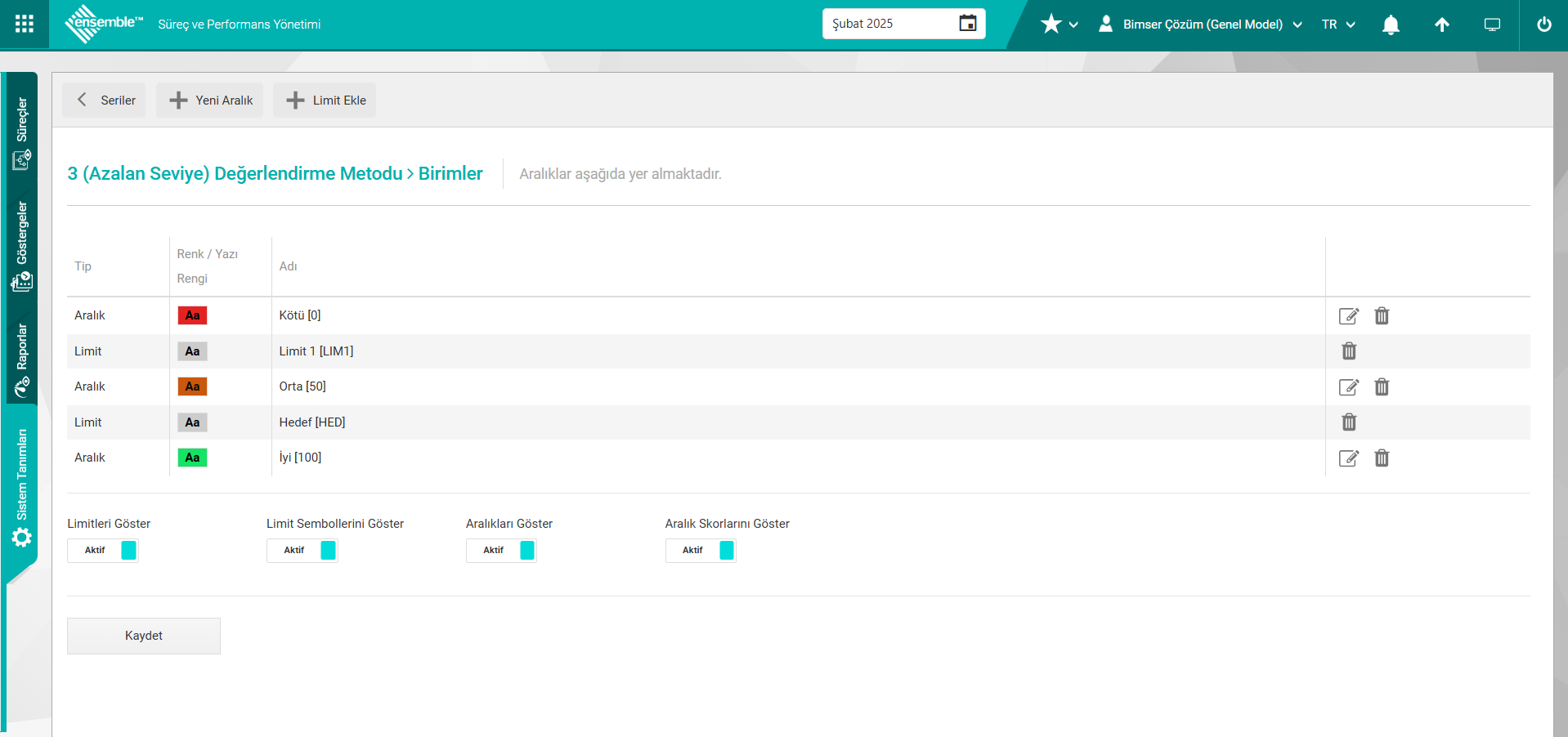
İlgili alanlar aktif edilir. Limit değerleri dahil edildikten sonra kaydet butonu tıklanılır.
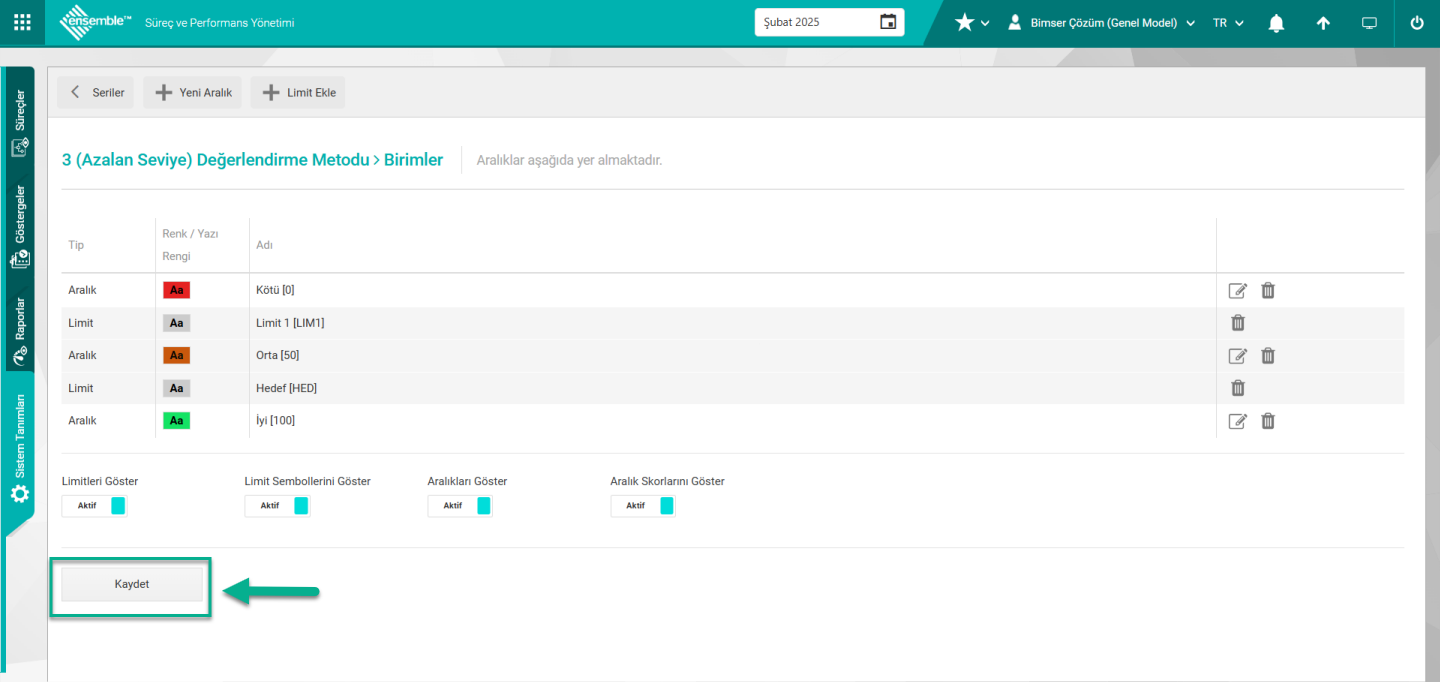
Bu aralıkların içerisine limitleri eklendikten sonra Kümülatif değerler için aynı işlem yapılır.
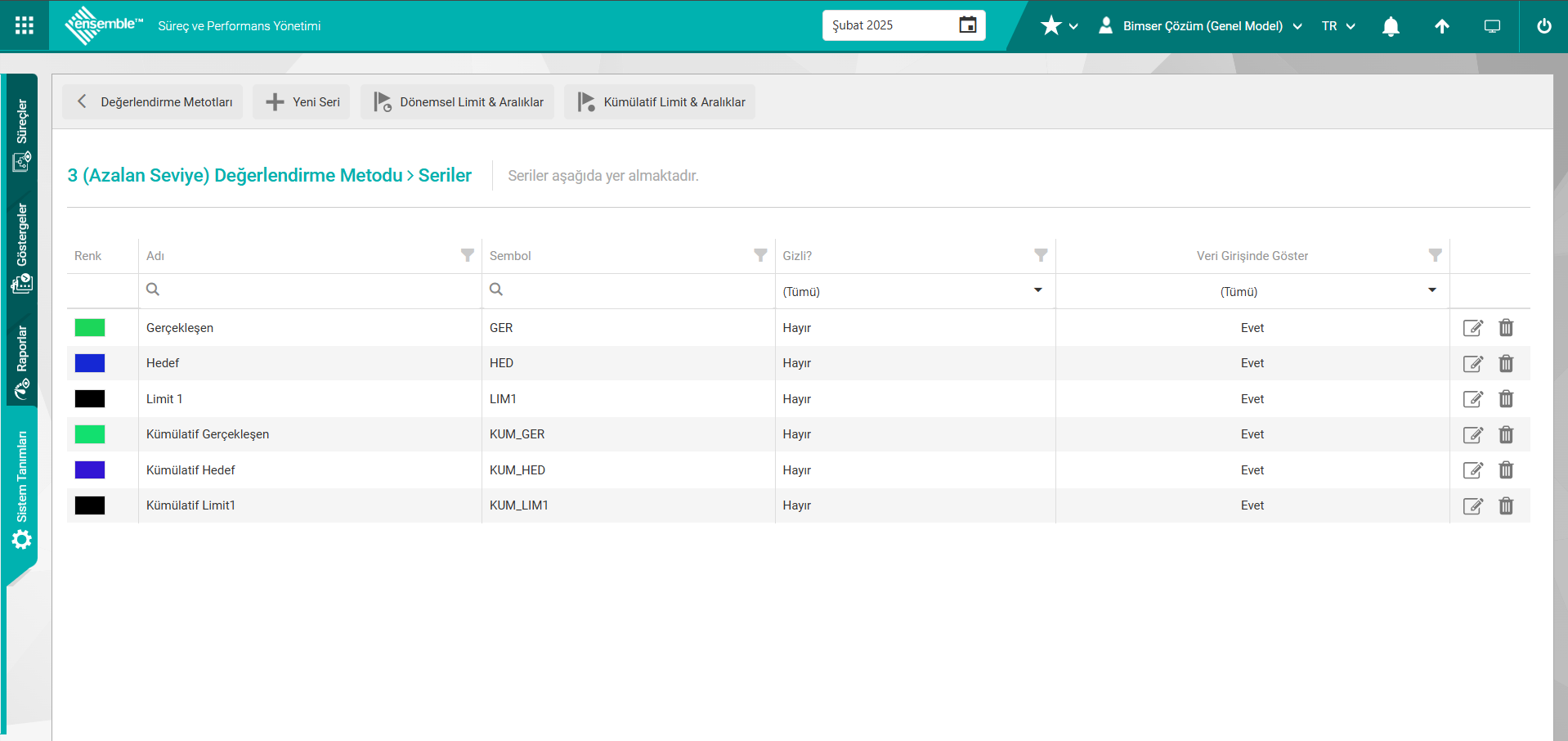
Kümülatif Değerler için  butonu tıklanılır.Açılan ekranda “Aralıklar Göster” alanı aktif edildiğinde Kümülatif değerler için aralıklarımız hazır bir şekilde gelir.
butonu tıklanılır.Açılan ekranda “Aralıklar Göster” alanı aktif edildiğinde Kümülatif değerler için aralıklarımız hazır bir şekilde gelir.
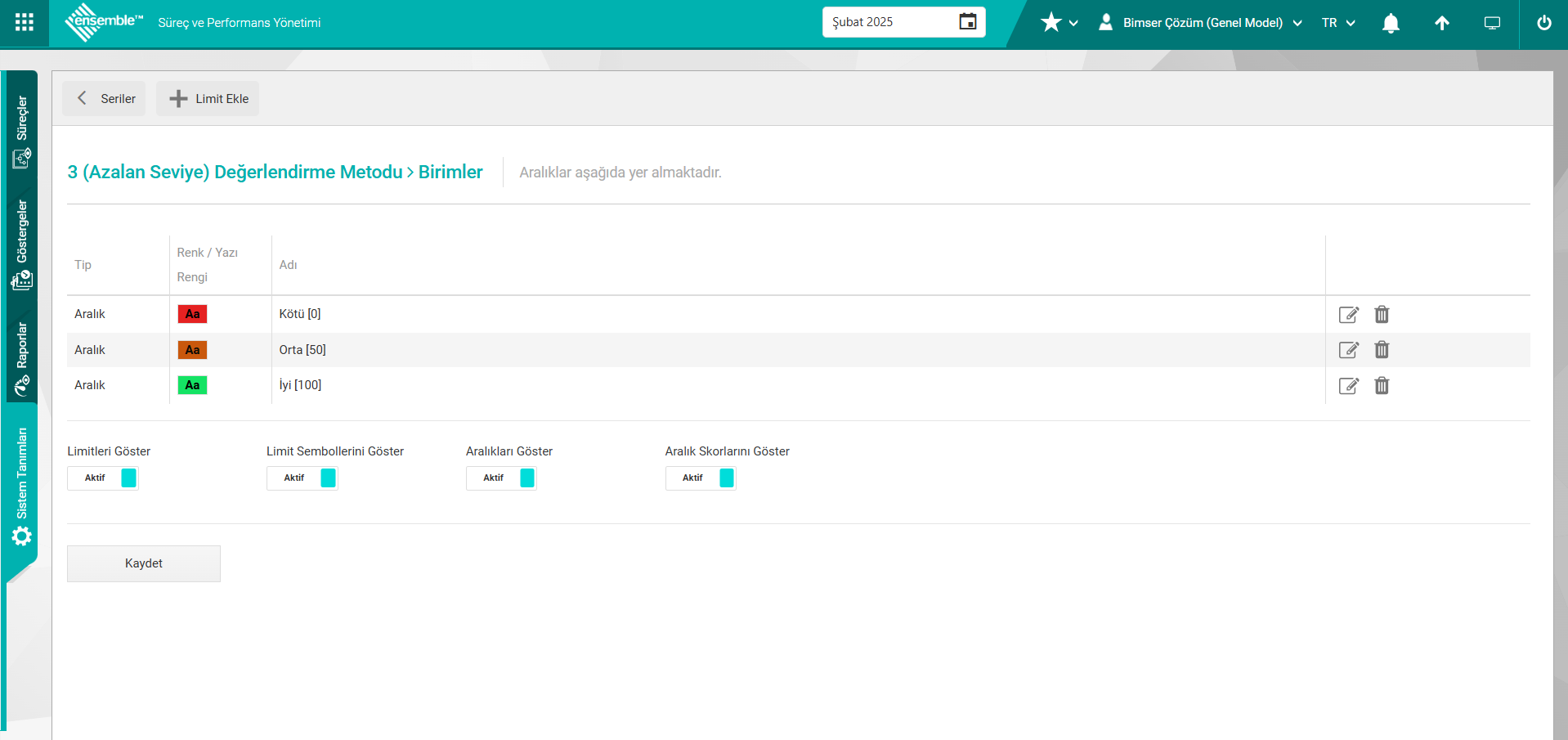
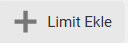 butonu tıklanarak Aralıklar arasına kümülatif serileri yerleştiriz.
butonu tıklanarak Aralıklar arasına kümülatif serileri yerleştiriz.
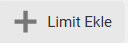 butonu tıklanarak butonu tıklanarak açılan ekranda Kötü ve Orta arasında Kümülatif Limit 1 seçilir.
butonu tıklanarak butonu tıklanarak açılan ekranda Kötü ve Orta arasında Kümülatif Limit 1 seçilir.
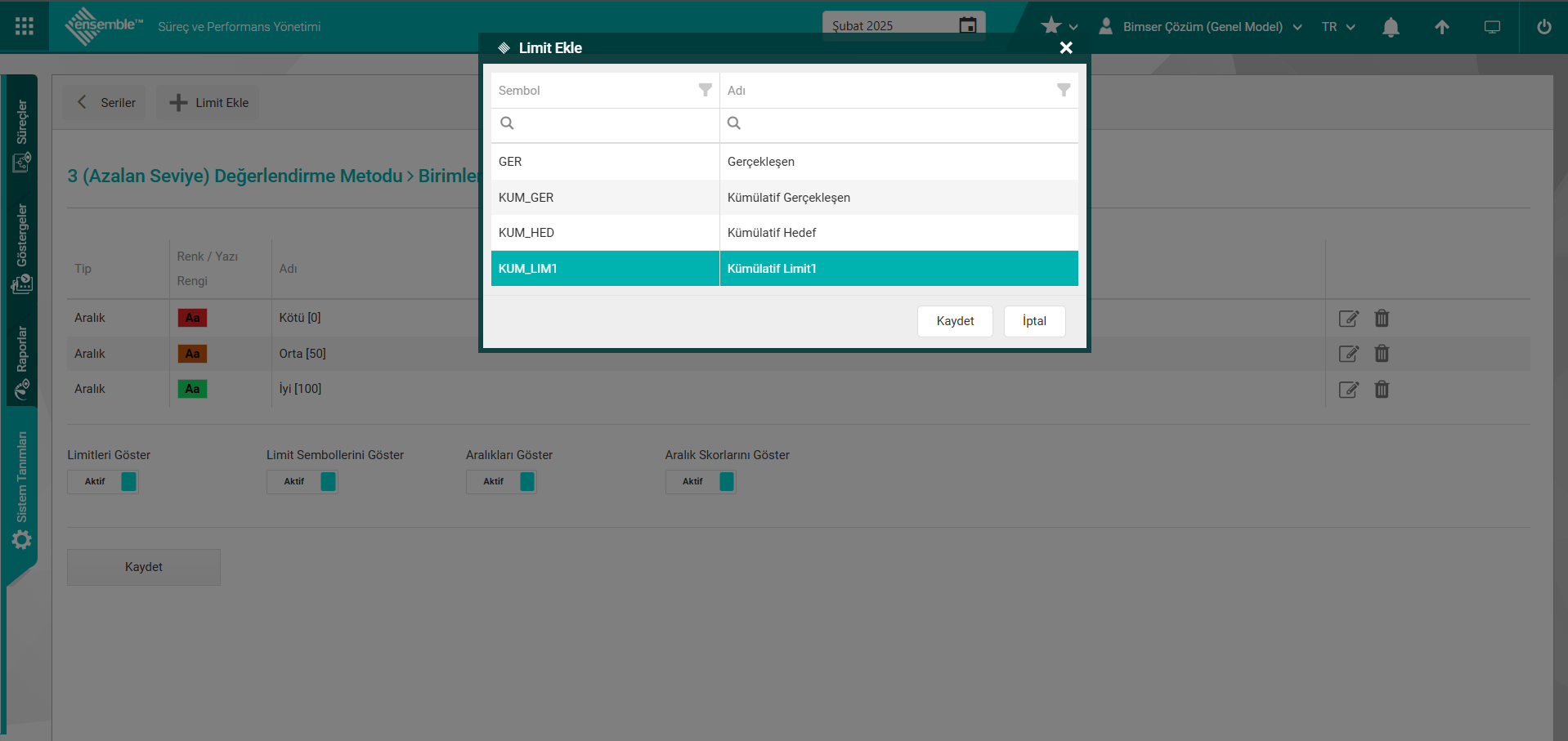
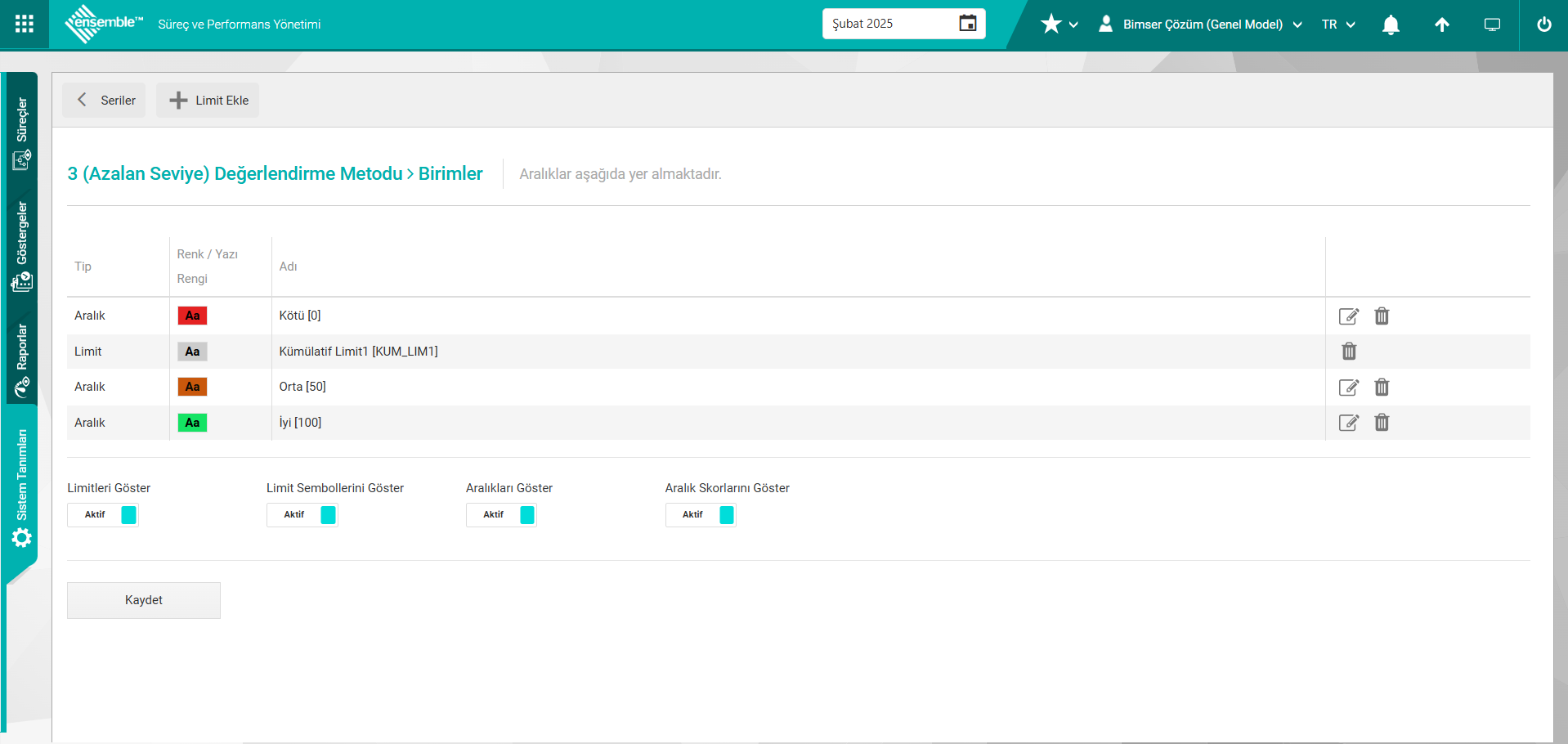
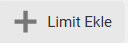 butonu tıklanarak açılan ekranda Orta ve İyi arasında Kümülatif Hedef seçilir
butonu tıklanarak açılan ekranda Orta ve İyi arasında Kümülatif Hedef seçilir
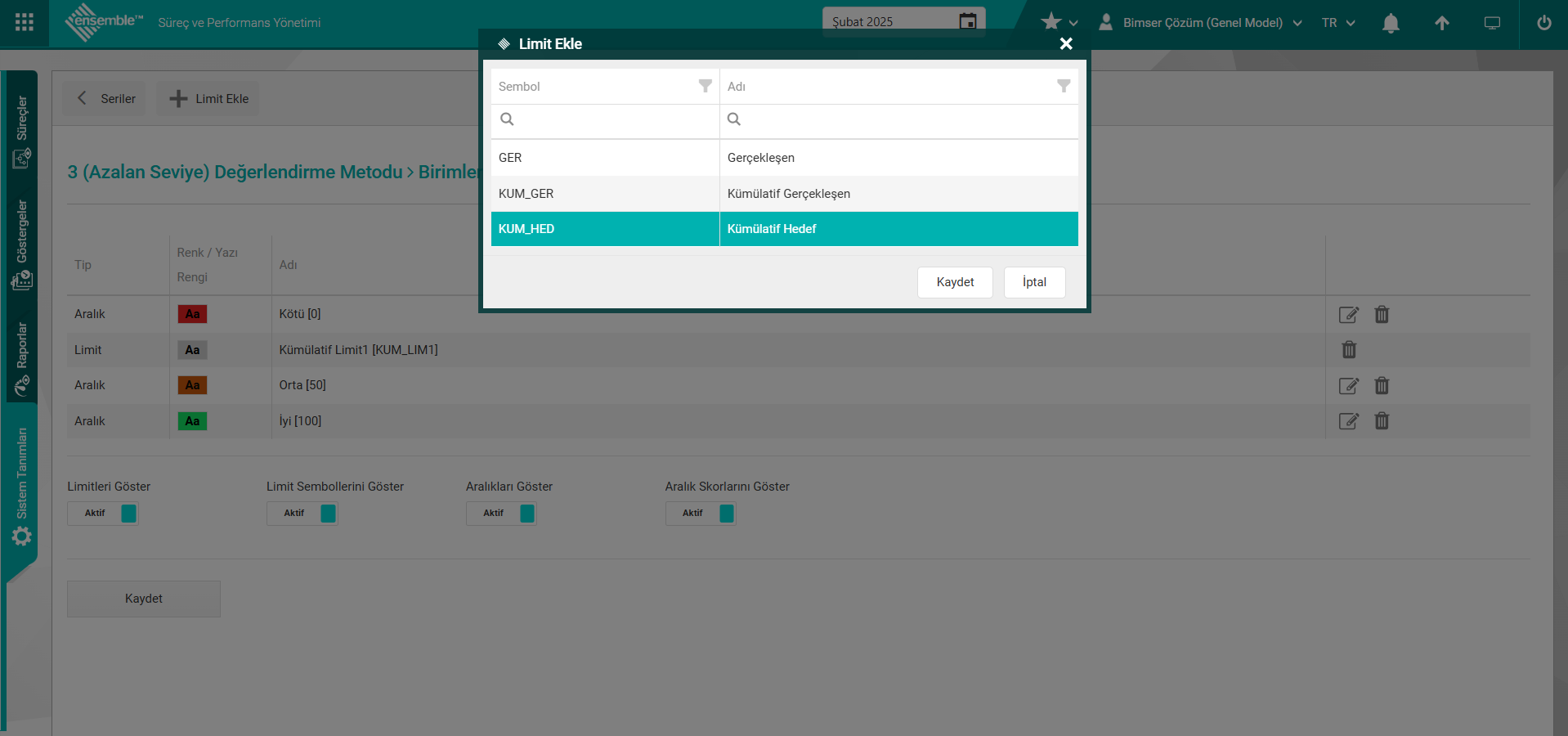
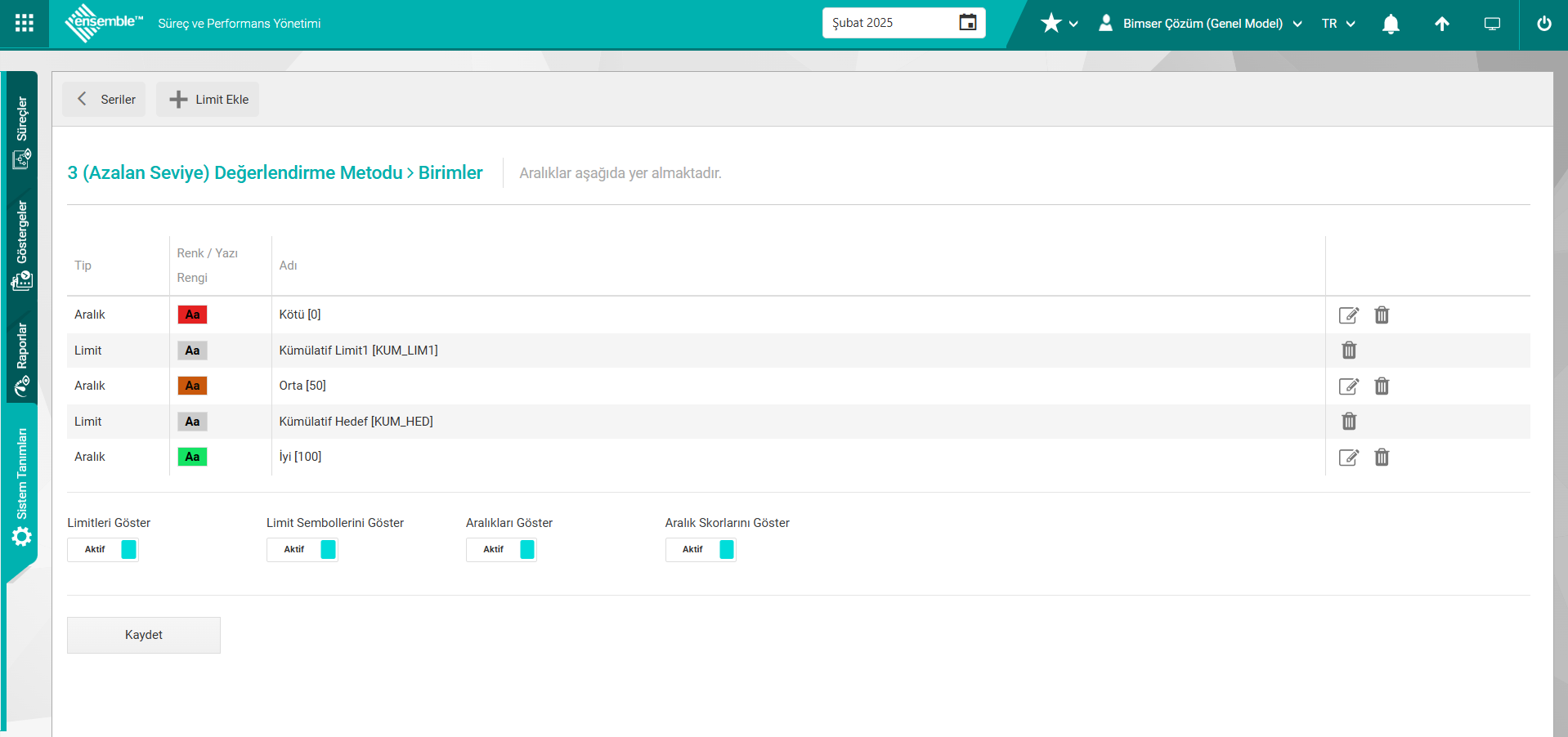
İlgili alanlar durumu “Aktif” statüsüne getirilerek 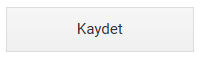 butonu tıklanarak Kümülatif değerler içinde limitler eklenir.
butonu tıklanarak Kümülatif değerler içinde limitler eklenir.
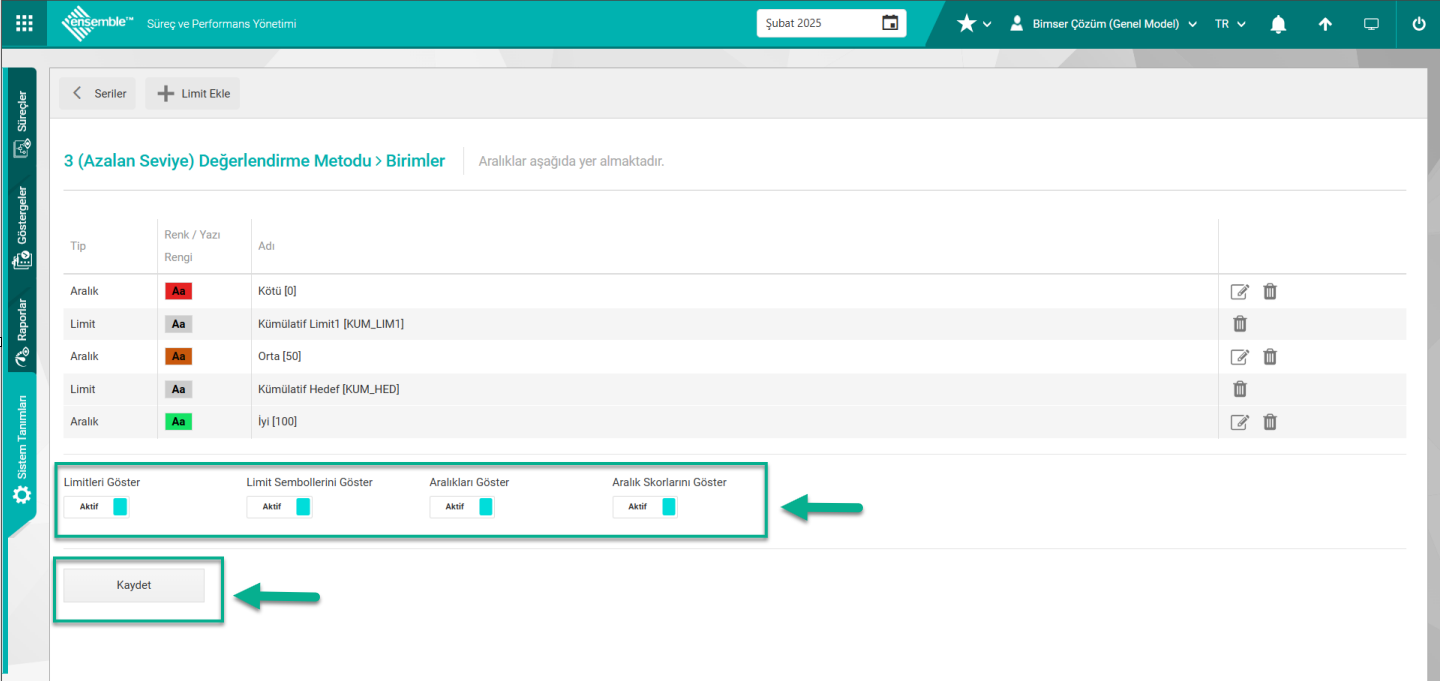
Seriler, Limitler ve aralıklar hazırlanmış oldu. Tekrar Değerlendirme Metodlarına menüsüne geri dönüş yapılıyor. Değerlendirme Metotları ekranında tanımlanan Değerlendirme Metodu seçilir.
![A screenshot of a computer
AI-generated content may be incorrect.]ref19
Değerlendirme Metodları ekranında tanımlanan Değerlendirme Metodu seçilerek  (Düzenle) butonu tıklanılır.Değerlendirme Metodu Düzenleme penceresi açılır. Varsayılan Seri, Varsayılan Hedef seri gibi alanların atanması işlemi yapılır.
(Düzenle) butonu tıklanılır.Değerlendirme Metodu Düzenleme penceresi açılır. Varsayılan Seri, Varsayılan Hedef seri gibi alanların atanması işlemi yapılır.
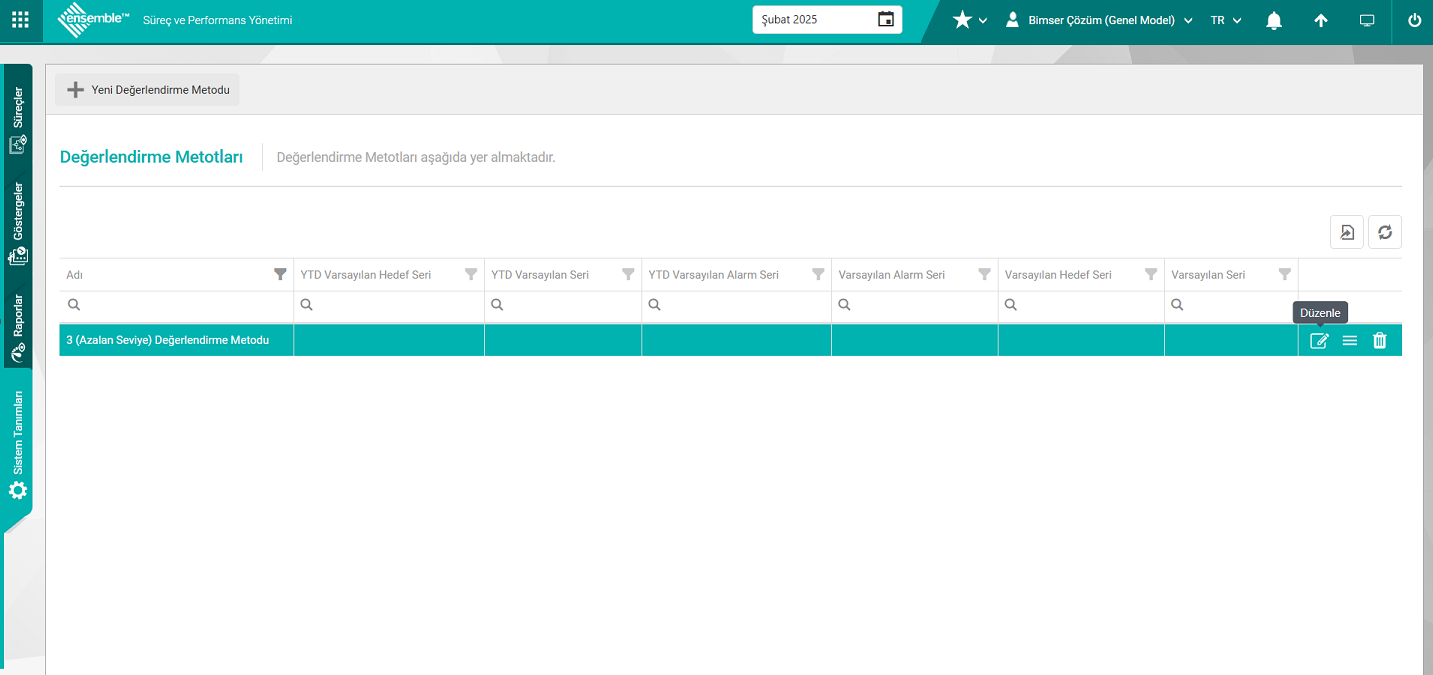
Değerlendirme Metodu Düzenle ekranı açılır
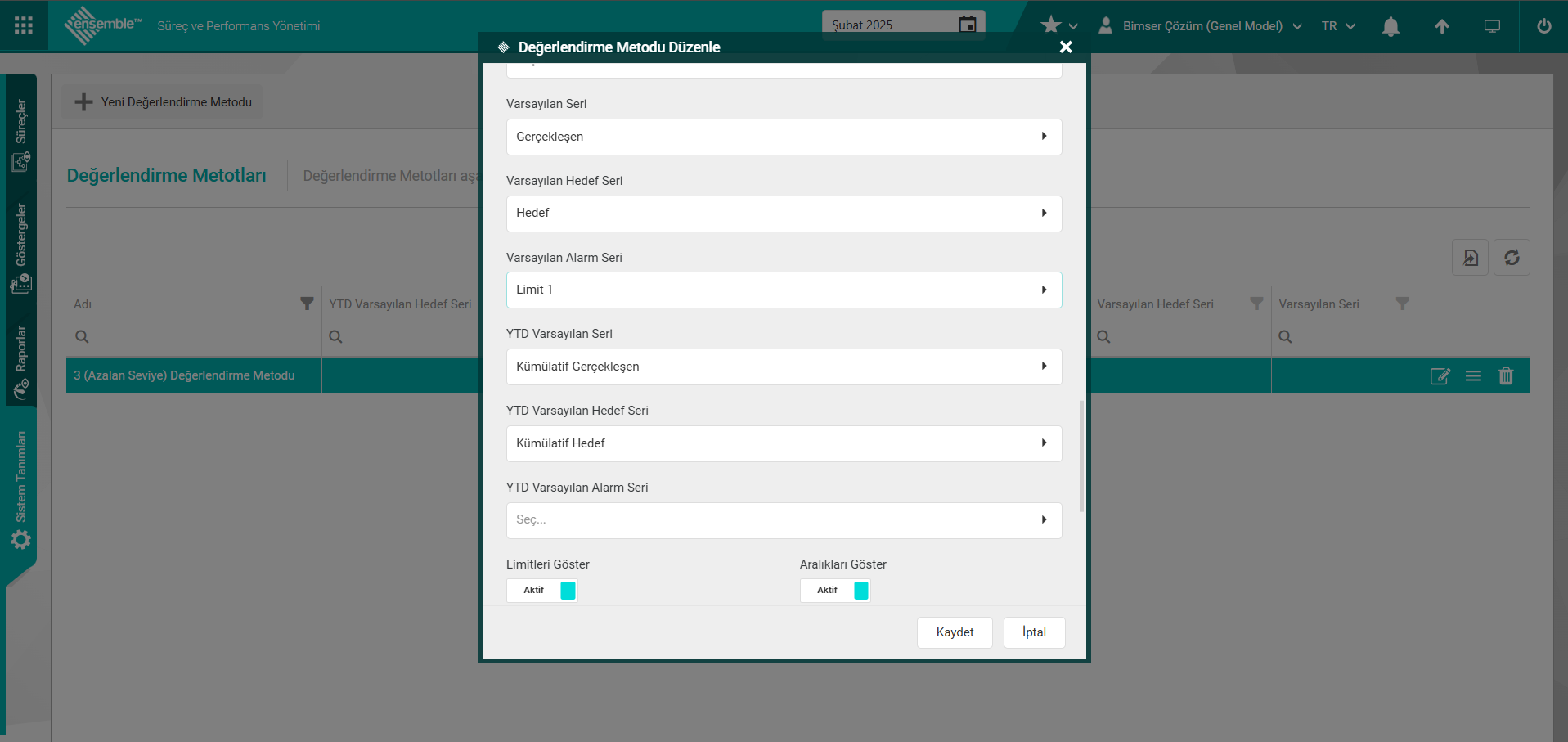
Değerlendirme Metodu Düzenleme penceresinde Varsayılan seri, Varsayılan Hedef gibi işaretli alanların atanmasında kaydet butonu tıklanarak Azalan 3 seviye Değerlendirme Metodu kayıt işlemi gerçekleşmiştir.
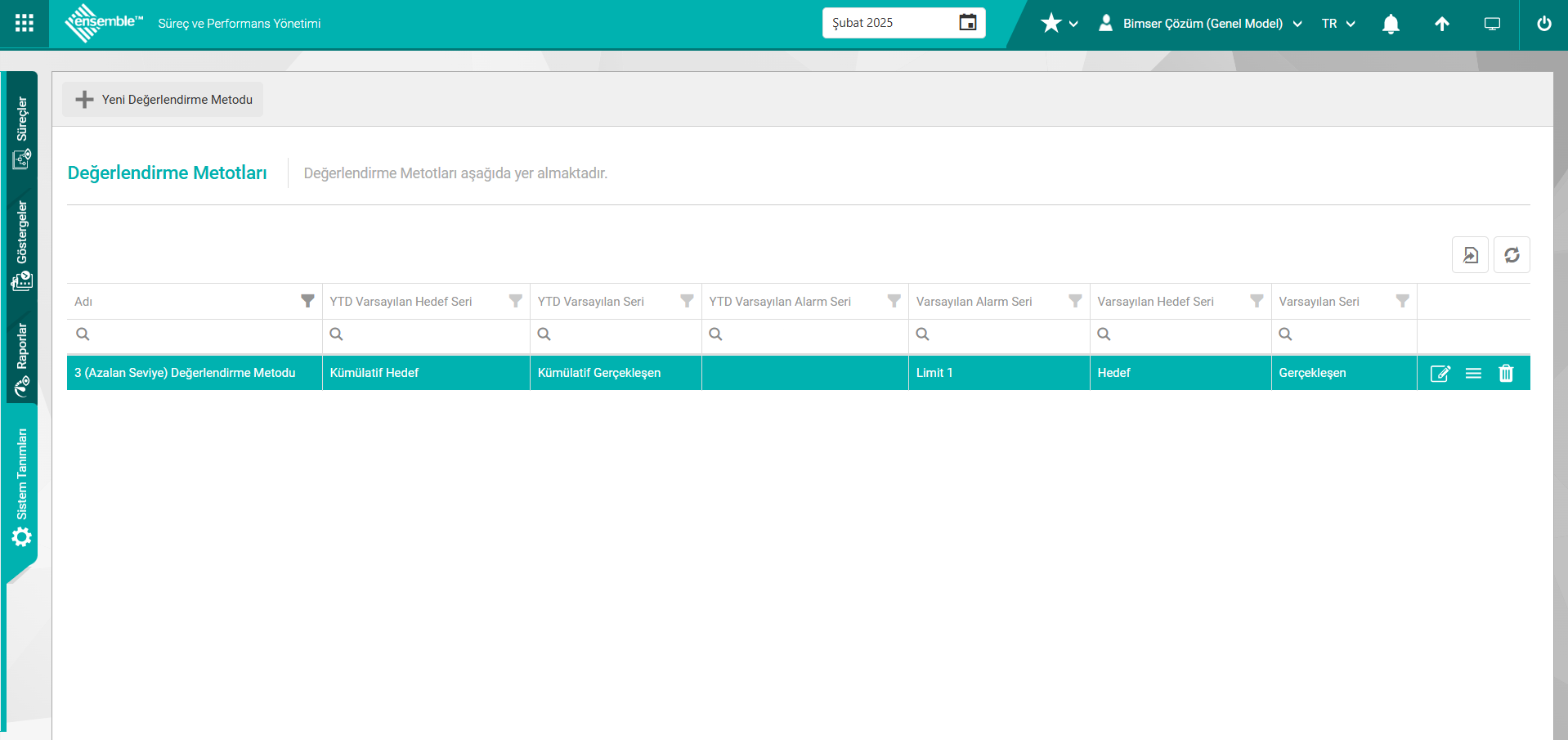
5.1.12. Gösterge-Ölçüm Yeri İlişkisi
Menü Adı: Sistem Tanımları/ Performans Yönetimi/ Element
Element tanımlama ekranında Ölçüm Yerleri menüsünde tanımlanan Ölçüm yerlerinin gösterge ölçüm yeri ilişkisi kurularak veri giriş menüsünde göstergenin veri giriş işlemlerinin yapılması sağlanılır. Bu işlemin yapılması için Element tanımlama ekranında gösterge seçili iken sağ tıklama ile açılır listede “Gösterge-Ölçüm Yeri İlişkisi” seçeneği tıklanarak Gösterge ile Ölçüm Yeri ilişkisi kurulur. Bir göstergenin ölçüm yeri ile ilişkisi kurulmadığında veri girişi işlemi yapılmaktadır. Veri Gerişi menüsünde veri girişi yapabilmek için öncelikle Gösterge Ölçüm yeri ilişkinin kurulması gerekmektedir.
Sistem Tanımları/ Performans Yönetimi/ Element menüsü tıklanarak Elementler ekranı açılır.
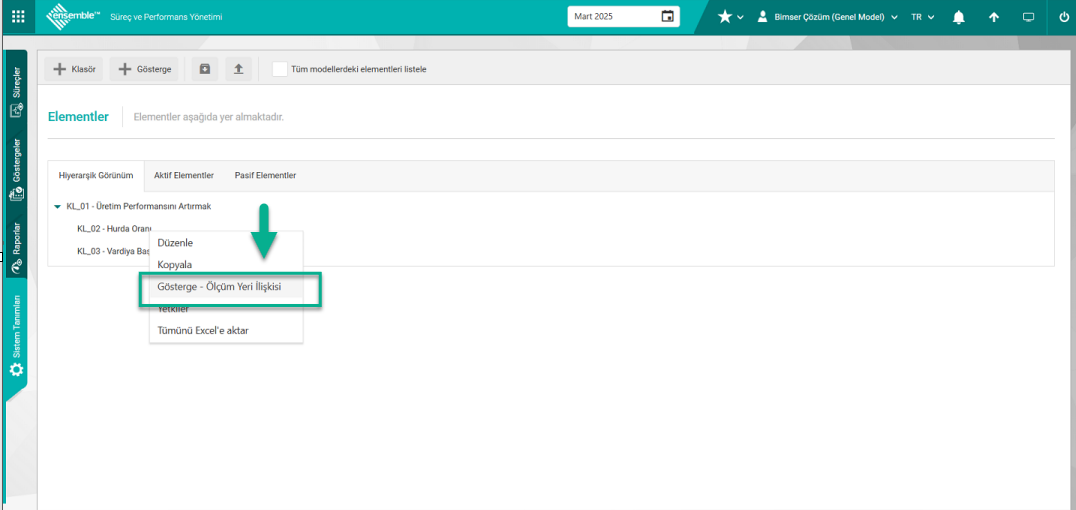 Açılan ekranda
Açılan ekranda  butonu tıklanılır.
butonu tıklanılır.
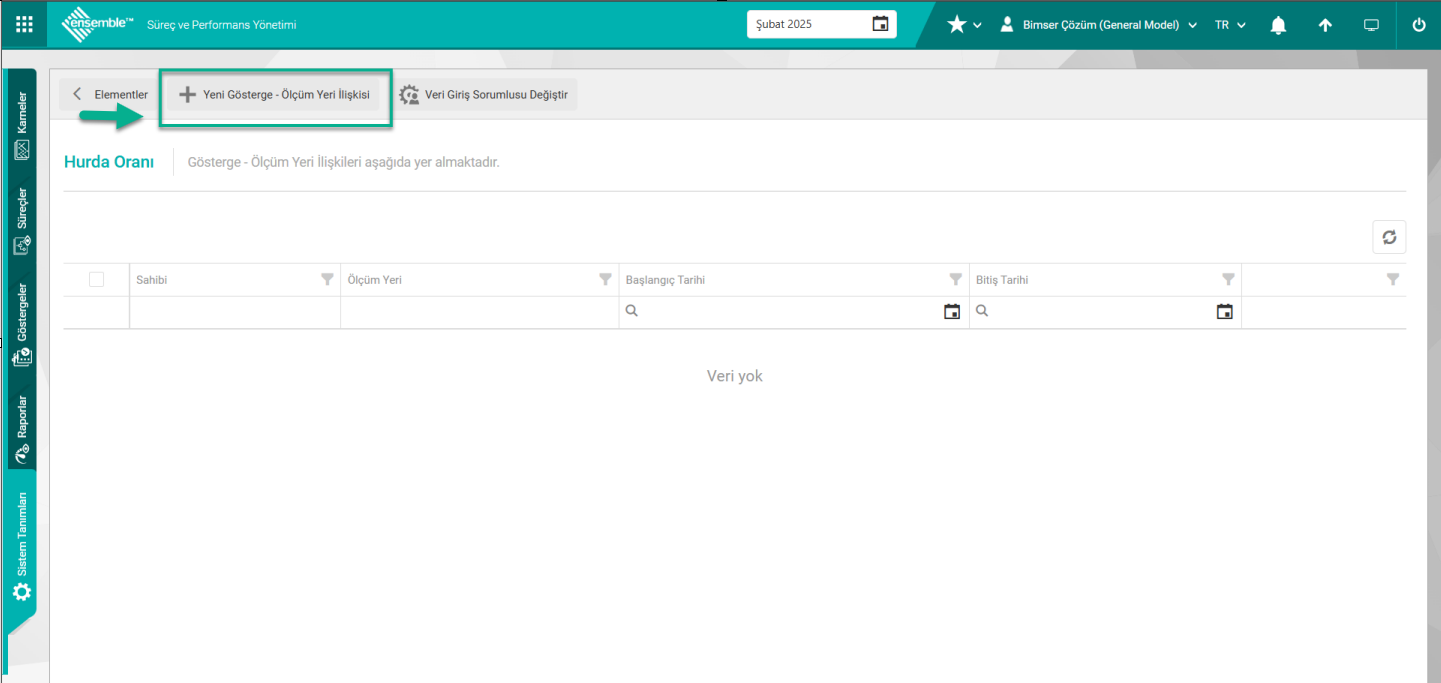
Gösterge - Ölçüm Yeri İlişkisi ekranı açılır.

Bu ekranda gösterge- Ölçüm yeri ilişkisi için “İlişkilendirilecek Ölçüm Yerleri” alanında sistemde Tanımlı ölçüm yerleri seçilir. İlişkilendirilecek Ölçüm Yerleri alanında Tekli ve çoklu ölçüm yeri seçim işlemi yapılarak birden fazla ölçüm yeri ile ilişkilendirme işlemi yapılır.
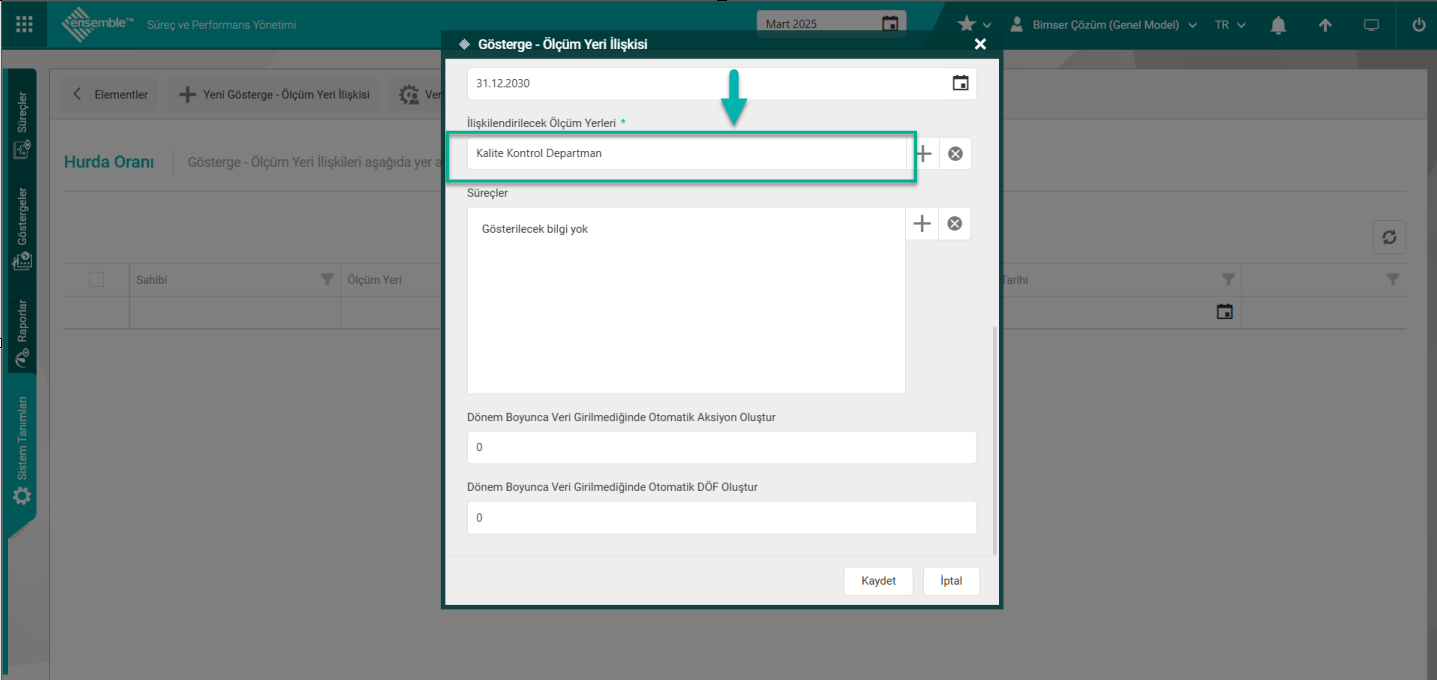
Gösterge- Ölçüm Yeri İlişkisi penceresinde bulunan alanlar;
Sahibi: Tanımlanan Gösterge-Ölçüm Yeri ilişkisinin Sahibi bilgisinin girildiği alandır. Sahibi olarak seçilen kişi, pozisyon ya da kullanıcı grubu raporlarda gözükecek olup veri giriş görevi de bu kişilere düşecektir. Sadece tekli seçim yapılabilir.
Veri Sorumlusu: Tanımlanan Gösterge-Ölçüm Yeri ilişkisi için sahibine ilave olarak veri giriş görevi atanan kişi, pozisyon ya da kullanıcı gruplarıdır. Bu kişilere veri giriş görevi düşecek olup, isterlerse Veri Giriş menüsüne giderek atanmış oldukları gösterge ölçüm yeri ilişkileri için veri girebilirler. İlgili alanda çoklu seçim yapılabilir.
Sorumlu bilgilerini Ölçüm Yerinden al: Üstteki 2 başlıkta kişileri seçmek yerine, daha önceden Ölçüm Yerleri menüsünde adminler tarafından tanımlanmış olan ölçüm yerine ait sahip ve veri giriş sorumlusunun çekilebilmesi için kullanılan seçenektir.
Başlangıç Tarihi: Tanımlanan Gösterge-Ölçüm Yeri ilişkisinin Başlangıç Tarihi bilgisinin girildiği alandır. Bu tarihten itibaren ağırlık elementleri (KPI’lar) için seriler oluşacak ve sistem veri girişi yapılmasını isteyecektir.
Bitiş Tarihi: Tanımlanan Gösterge-Ölçüm Yeri ilişkisinin Bitiş Tarihi bilgisinin girildiği alandır. Bu tarihten sonraki dönemlerde ağırlık elementleri (KPI’lar) için sistem veri girişi yapılmasını istemeyecektir.
İlişkilendirilecek Ölçüm Yerleri: İlgili elementin verilerinin hangi ölçüm yerleri için geçerli olduğunun seçilebildiği alandır.
Süreçler: Tanımlanan Gösterge-Ölçüm Yeri ilişkisinin Tanımlı Süreçler ile ilişkisinin kurulabildiği alandır.
Gerekli alanlar doldurularak kaydet butonu tıklanarak gösterge ölçüm yeri ilişkisi kayıt işlemi gerçekleştirilir.
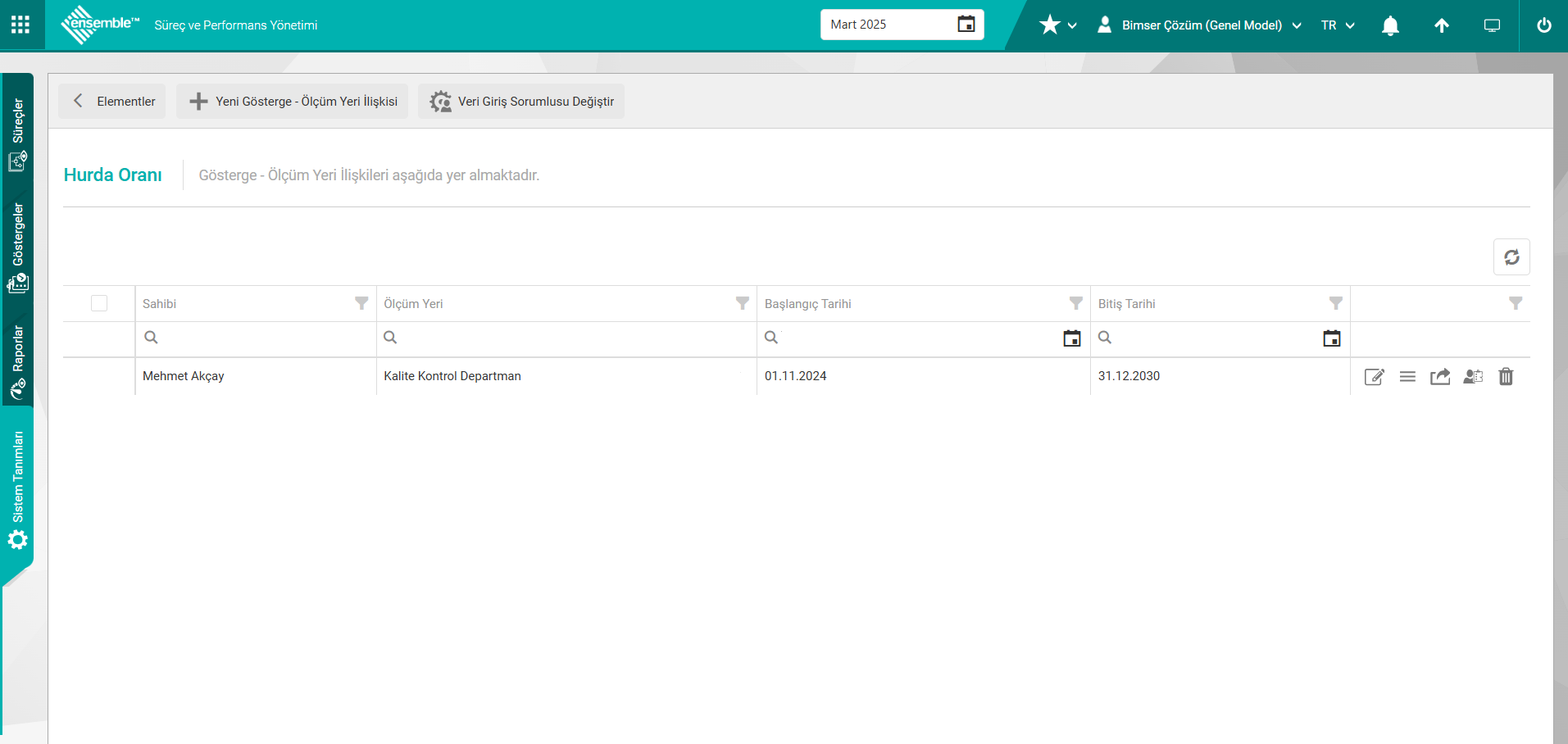
**5.1.13. Veri girişi
Menü Adı: Sistem Tanımları/ Performans Yönetimi/ Veri Girişi
Göstergelere veri girişinin yapıldığı ekrandır. Veri giriş sorumlularının, tarihi gelen göstergelerinin veri girişi yapılmaktadır. Element Tanımlama menüsünde Gösterge ölçüm ilişkisi yapılan göstergeleri Veri Girişi menüsünde veri girişi işlemi yapılır. Sahibi olarak seçilen kişi, pozisyon ya da kullanıcı grubu raporlarda gözükecek olup veri giriş görevi de bu kişilere düşecektir. Veri girişi ekrandan manuel olarak ya da toplu olarakta veri girişi yapılır. Örneğin aylık veri girişi yapılacak sa veri girişi ekranında her ay için farklı değer girilebilir. Değer gir ekranında her ay için farklı veri girişi yapılabilir. Bütün aylarda gireceğimiz sayısal değer aynı ise tek tek tıklanıp girmektense onun yerine hızlı veri girişi butonu tıklanır. Hızlı Girişe tıkanıldığında hızlı veri girişi ekranında ayların sayısal değerini yazarak hızlı veri girişi yapılır. Bazen bazı durumlarda veri oluşmaya bilir. Bu dönemlerde veri değeri boş olarak ayarlanarak açıklama kısmana o verini olmadığına dair bir açıklama yazılabilir. Bazı durumlarda her bir seri için formül yazıldığı için veri girişi yapılmamaktadır. Hedef girdikçe limit değerlerini otomatik olarak formülle göre hesaplanmasın sağlanacaktır. Element tanımlama ağırlık elementi olan göstergenin ilişkisi kurulan Değerlendirme Metodları nedeniyle formül kullanılmıştır. O yüzden sayısal değer girişi yapılmamaktadır. Hedef ve gerçekleşen sayısal değerler girildikçe otomatik olarak formül hesaplayacaktır.
Veri Giriş yönetimi o dönemin verisi oluştuğunda bekleyen işlere de görevler düşüyor. Hem QDMS hem de Emsemble zamanı gelen KPI’ larla ilgili veri giriş görevleri bekleyen işlere düşer. Bekleyen işlerinde veri girişi yapılabilir.
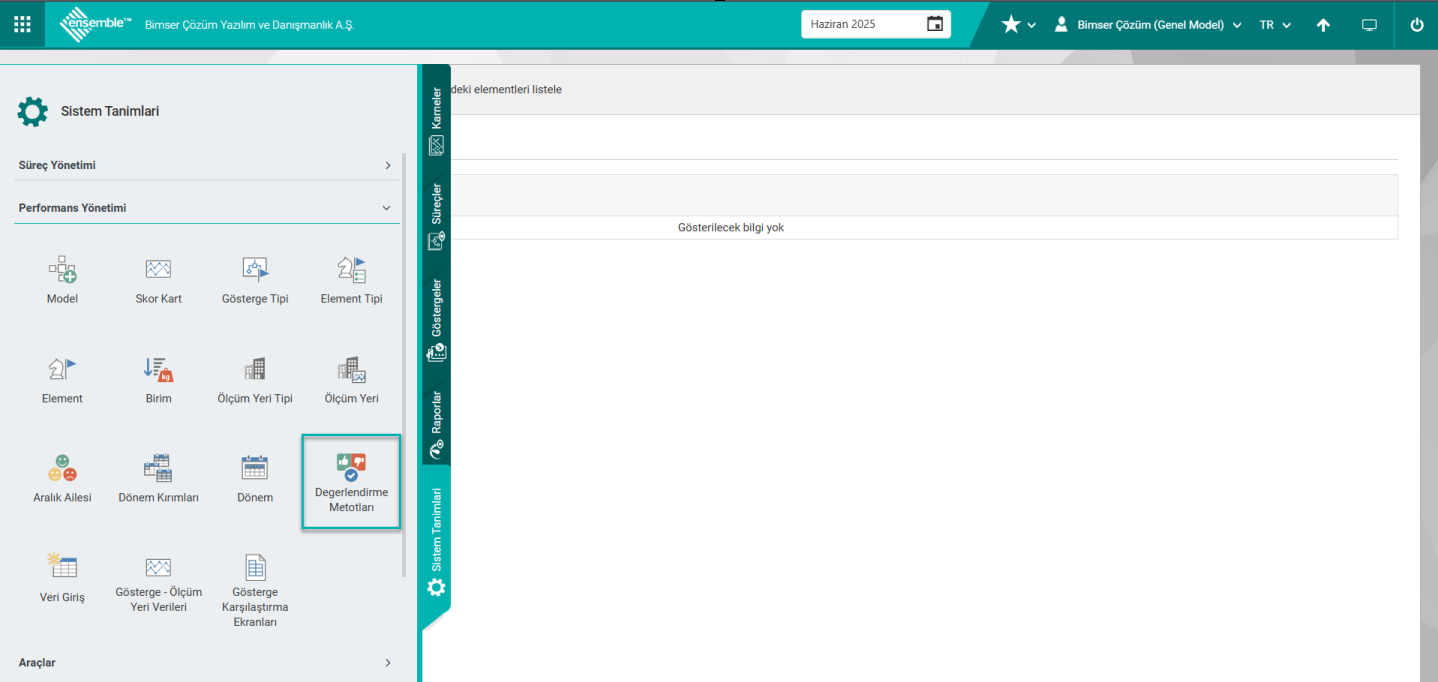
Sistem Tanımları/ Performans Yönetimi/ Veri Girişi menüsü tıklanılır. Açılanan ekranda göstergenin tanımlandığı model bağlı olarak veri giriş ekranın 2 şekilde görünümü olur.
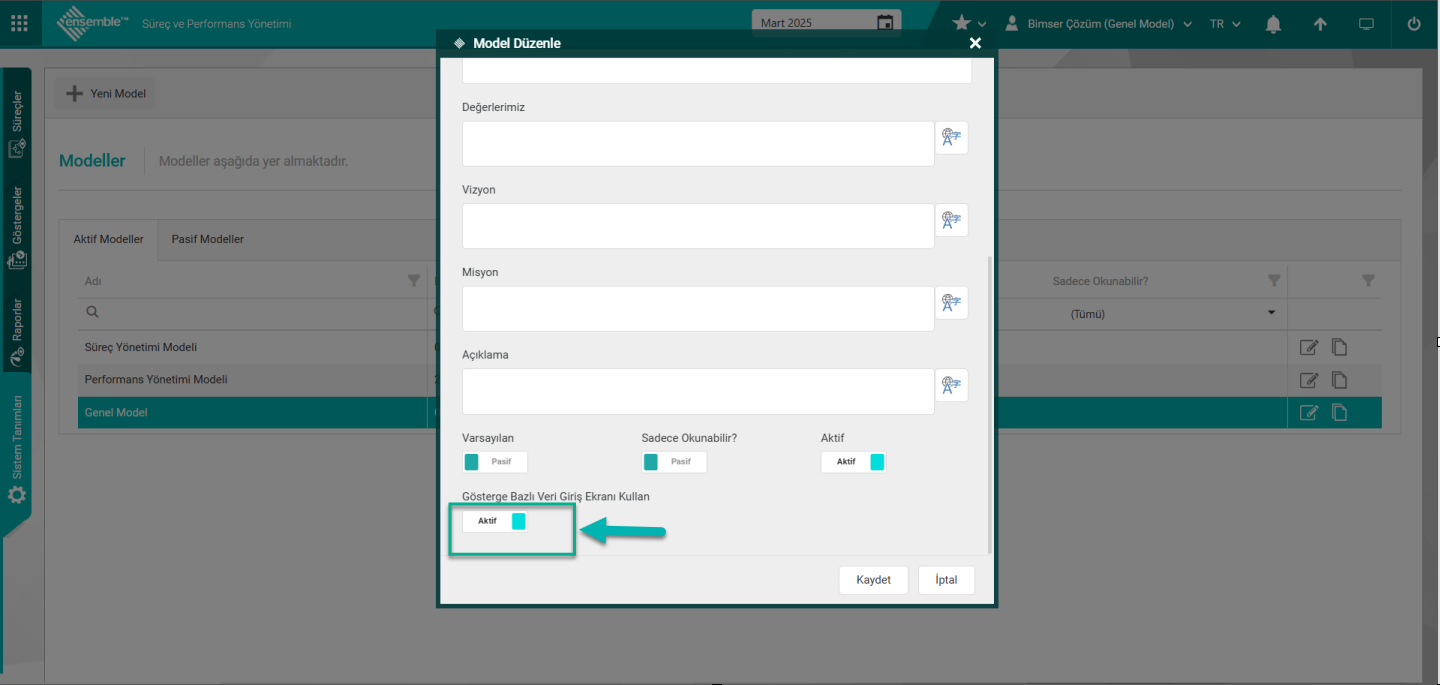 Model tanımlama ekranında “Gösterge Bazlı Veri Giriş Ekranı Kullan” alanına** aktif olarak işaretlenen model içerisinde veri giriş ekranında önce ölçüm yeri seçilerek, ölçüm yeri bazında elementlere veri girişi yapılması yerine, elementi seçerek, ilgili ölçüm yerleri için veri girişi yapılmasını sağlar. Ilgili alan aktif edildiğinde aşağıdaki şekilde göstergeler baz alınarak veri giriş ekranı görüntülenir.
Model tanımlama ekranında “Gösterge Bazlı Veri Giriş Ekranı Kullan” alanına** aktif olarak işaretlenen model içerisinde veri giriş ekranında önce ölçüm yeri seçilerek, ölçüm yeri bazında elementlere veri girişi yapılması yerine, elementi seçerek, ilgili ölçüm yerleri için veri girişi yapılmasını sağlar. Ilgili alan aktif edildiğinde aşağıdaki şekilde göstergeler baz alınarak veri giriş ekranı görüntülenir.
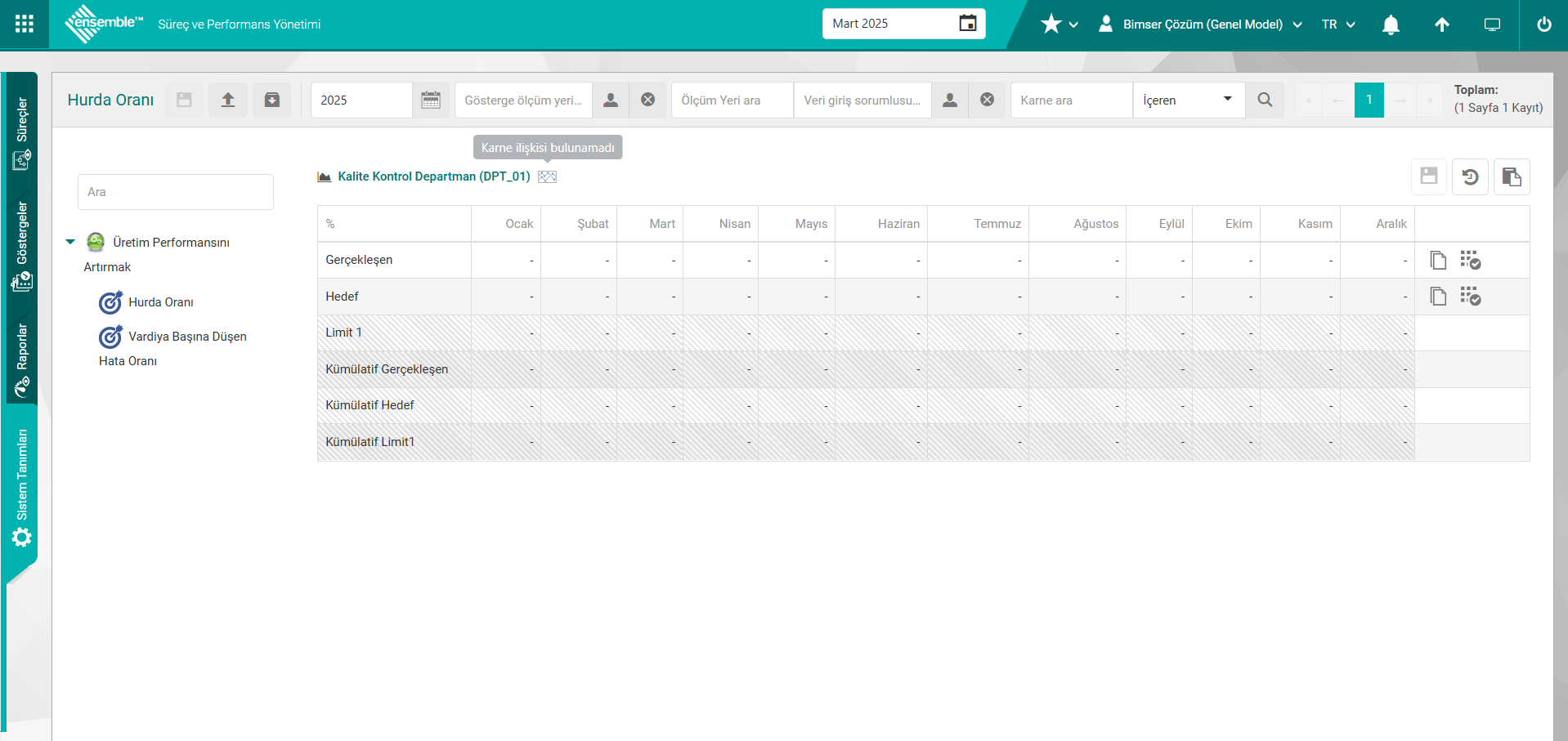
Model tanımlama ekranında “Gösterge Bazlı Veri Giriş Ekranı Kullan” alanına** pasif edildiğinde veri giriş ekranı aşağıdaki şekilde ölçüm yerleri baz alınarak görüntülenir.
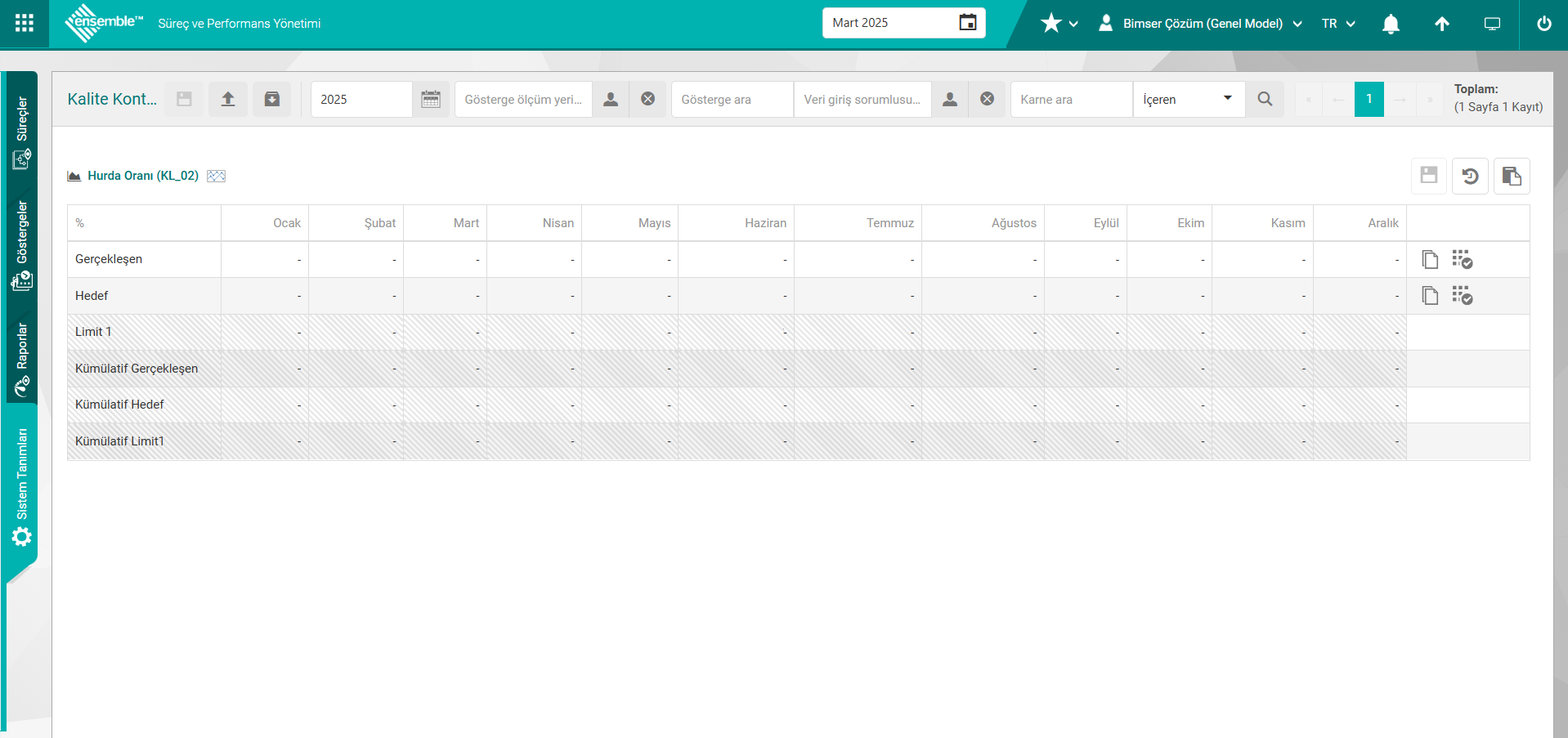
Veri girişi ekrandan manuel olarak ya da toplu aktarım işlem olmak üzere 2 şekilde veri girişi yapılmaktadır. Veri Girişi ekranında Verilerin Toplu aktarım İşlemi için  (Şablon Oluştur) butonu tıklanarak Veri Giriş Excel aktarım şablonu indirilir. İndirilen şablon doldurularak
(Şablon Oluştur) butonu tıklanarak Veri Giriş Excel aktarım şablonu indirilir. İndirilen şablon doldurularak  (Veri Yükle) butonu ile sisteme yüklenir.
(Veri Yükle) butonu ile sisteme yüklenir.
1.Aşamada veri giriş ekranında  (Şablon Oluştur) butonu tıklanarak veri girişi toplu aktarım şablonu bilgisiyara indirilir.
(Şablon Oluştur) butonu tıklanarak veri girişi toplu aktarım şablonu bilgisiyara indirilir.
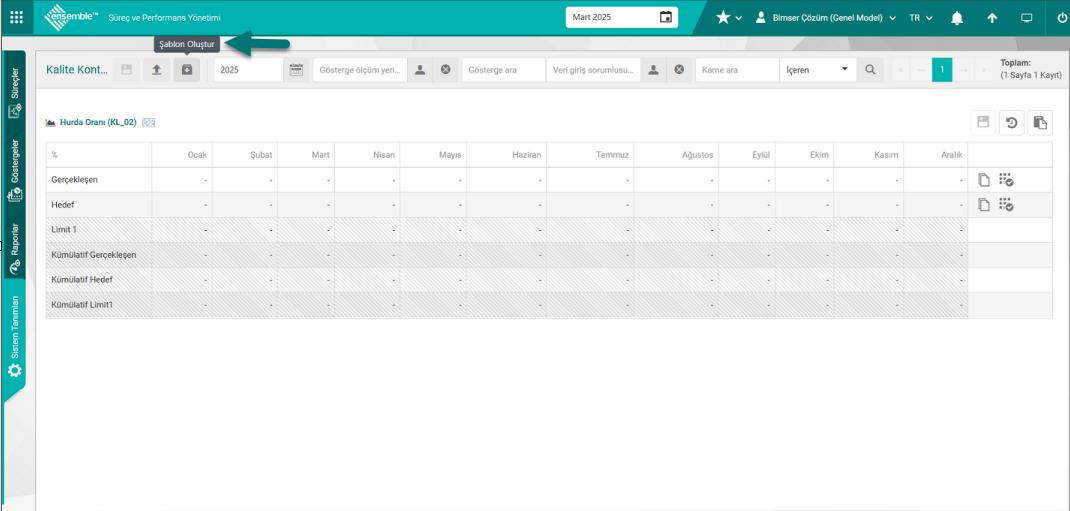
2. Aşamada bilgisayara indirilen toplu aktarım veri giriş excel şablonu doldulur.
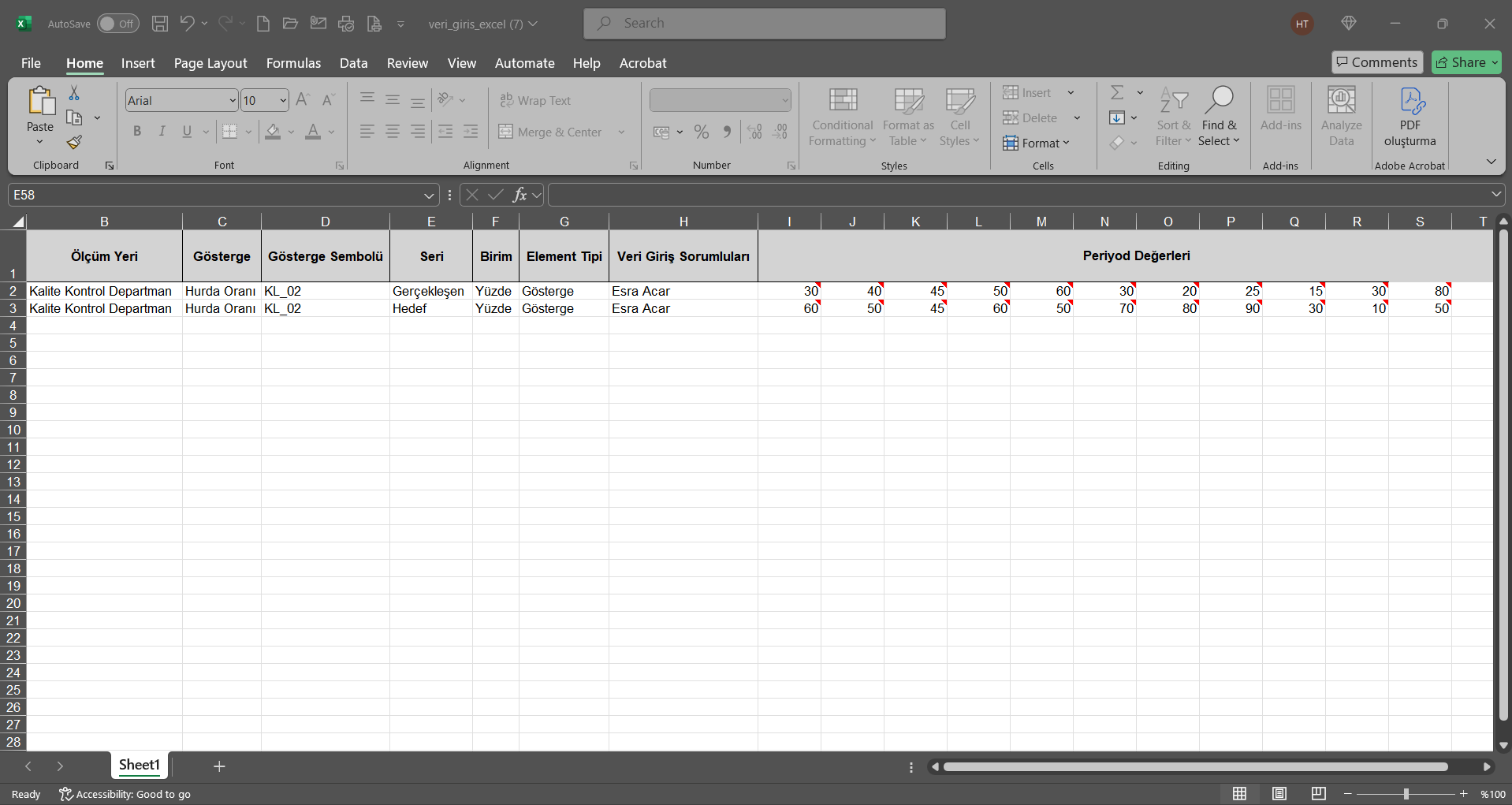
3. Aşamada toplu aktarım veri giriş excel doldurulduktan sonra  (Veri Yükle) butonu ile sisteme yükleme işlemi yapılır.
(Veri Yükle) butonu ile sisteme yükleme işlemi yapılır.
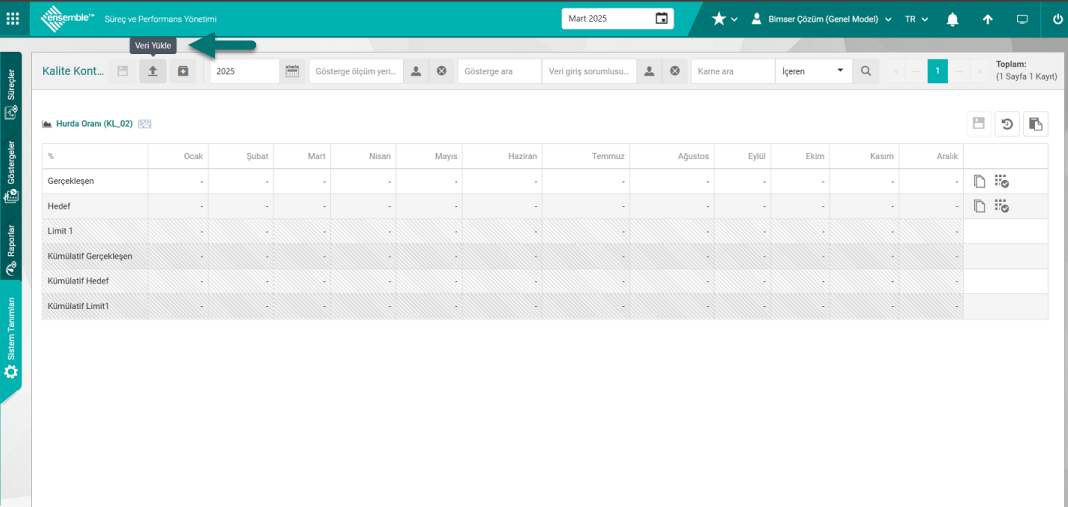
4.Aşamada açılan Veri Yükle ekranından Dosya Yolu alanında Dosya Seç butonu tıklanarak yada toplu aktarım veri giriş Excel tut sürekle yönetimi ilgili ekran getirilir.
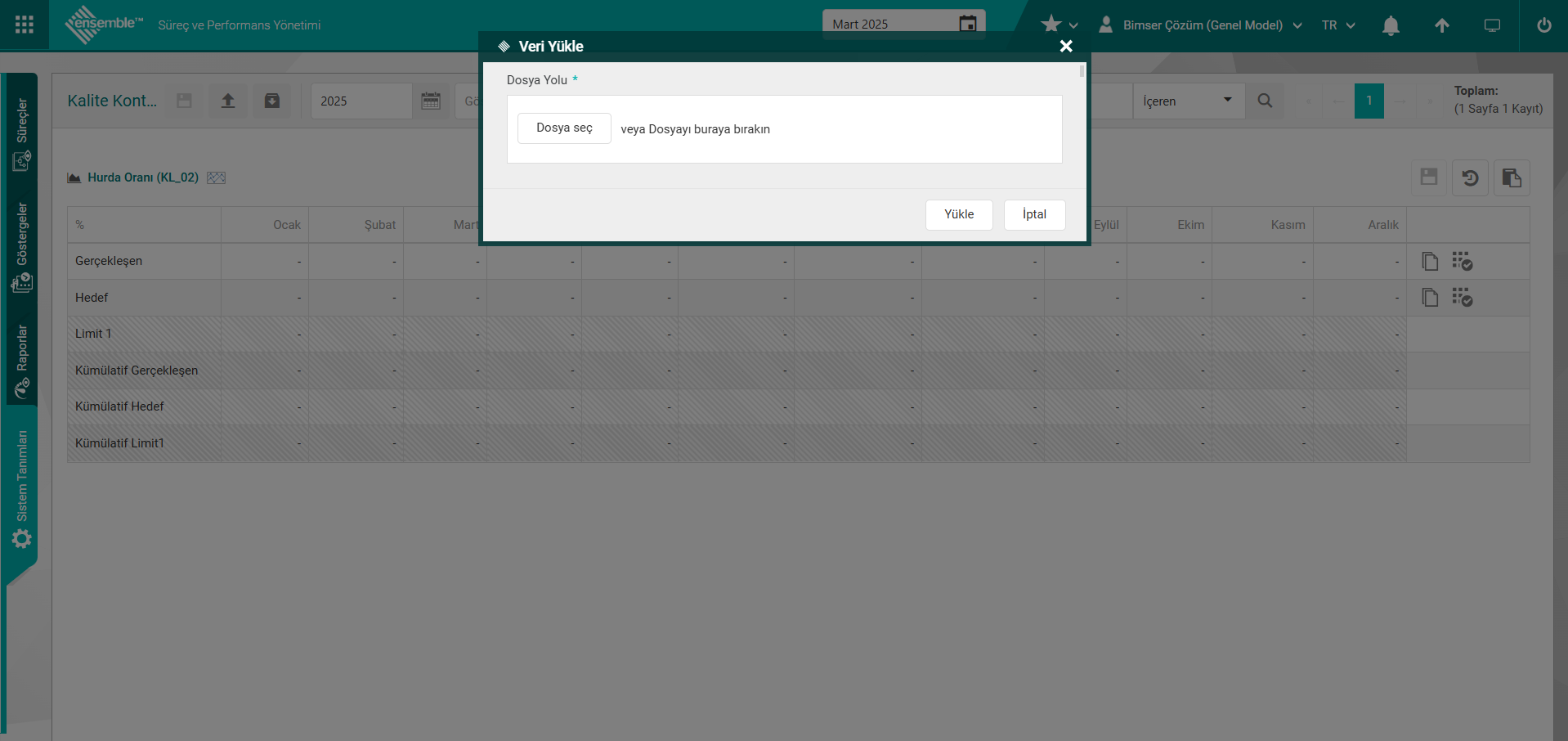
5. Aşamada Dosya Seç butonu tıklanarak açılan ekranda toplu aktarım veri giriş excel seçilir.
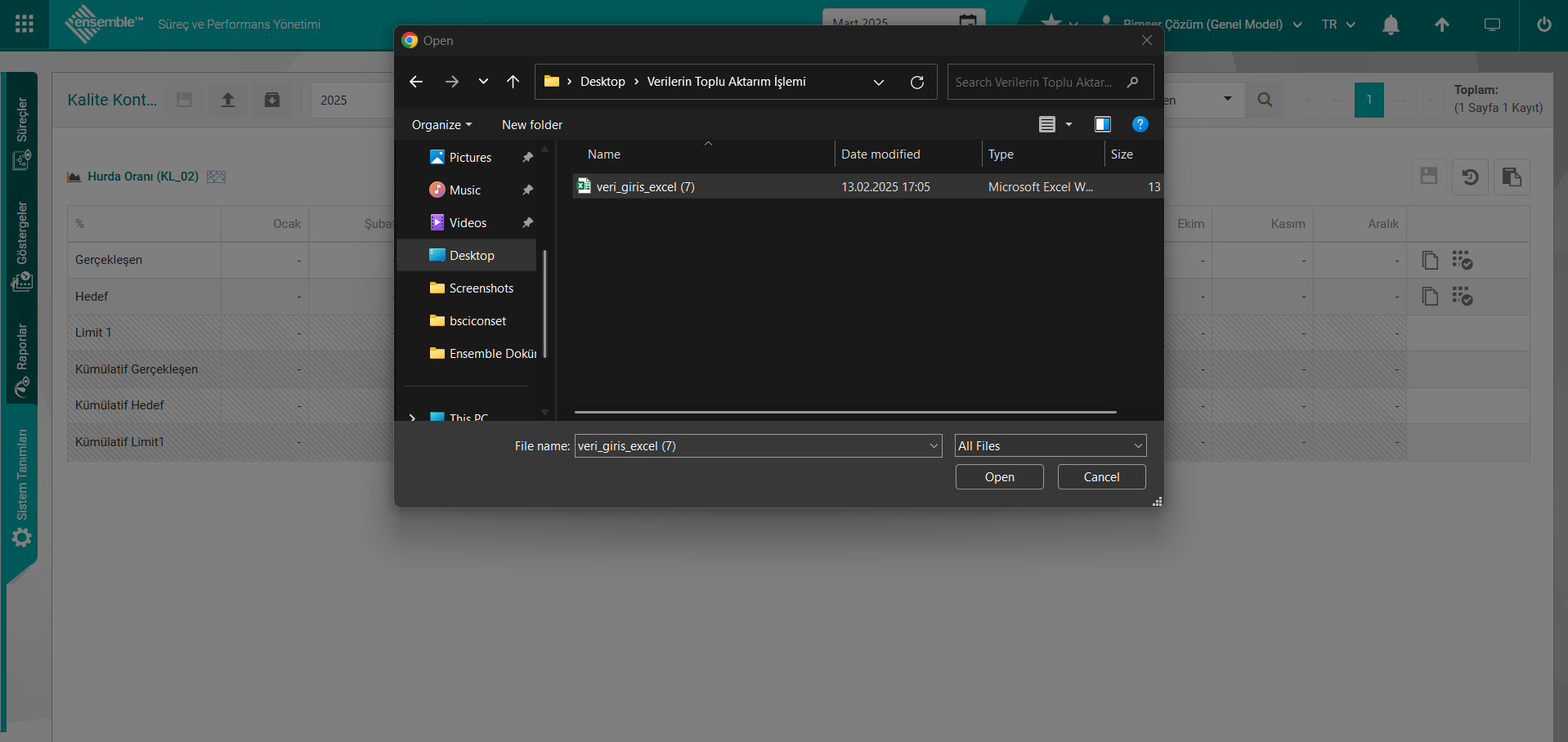
6. Aşamada Veri Yükle ekranında toplu aktarım Veri Giriş Excel seçim işleminden sonra Yükle butonu tıklanılır.
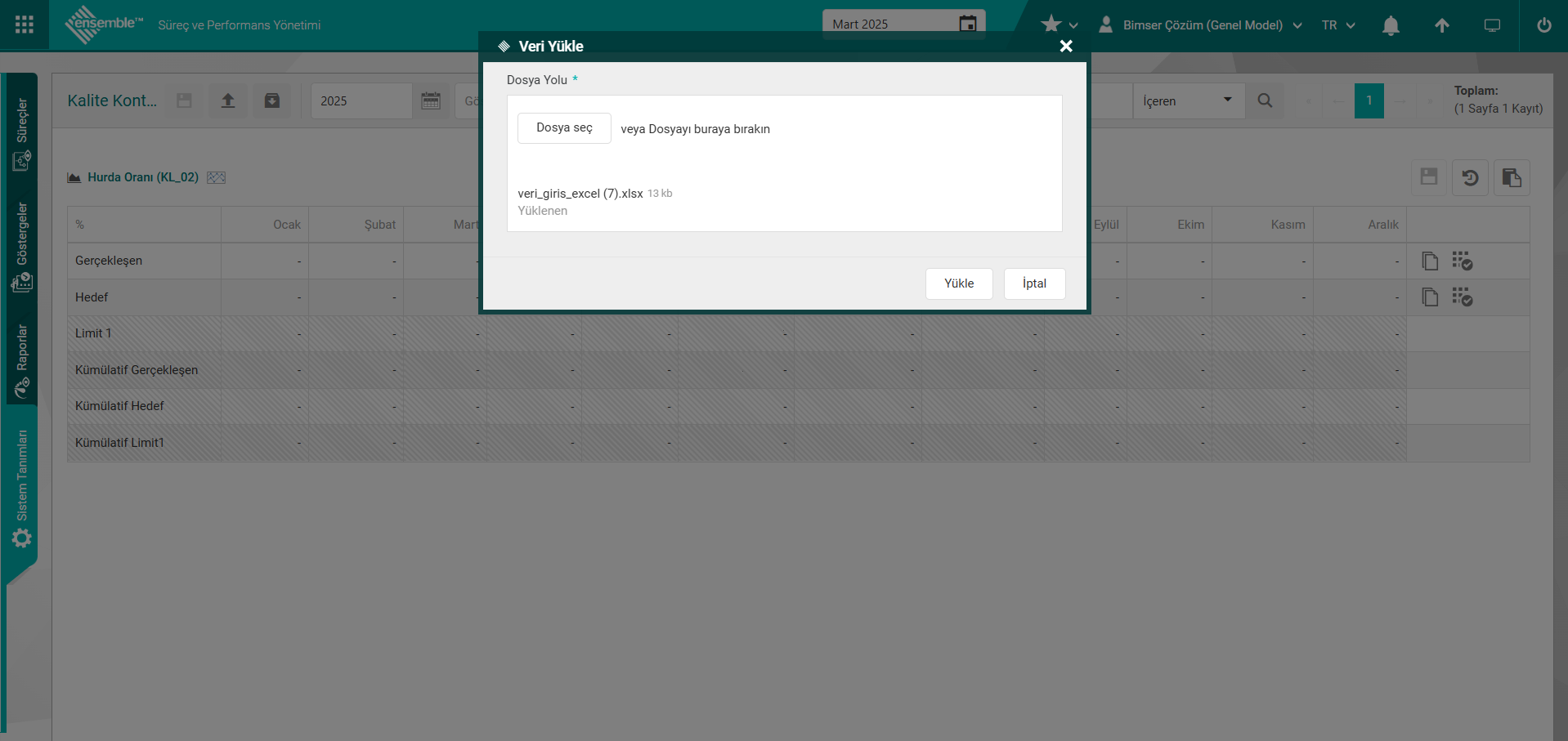
7. Aşamada Toplu veri giriş aktarım işlemi yapıldığı görülür. Veri Giriş işlemi hesaplamanın devam ettiği bilgisi logo çubuğundan  (Bildirimler) butonu tıklanılır.
(Bildirimler) butonu tıklanılır.

Açılan ekranda “1 kayıt için bağımlılık değerleri hesaplanıyor.” ve “1 Kayıt için bağımlılık değerleri hesaplanıyor” mesajların bilgisi verilir.
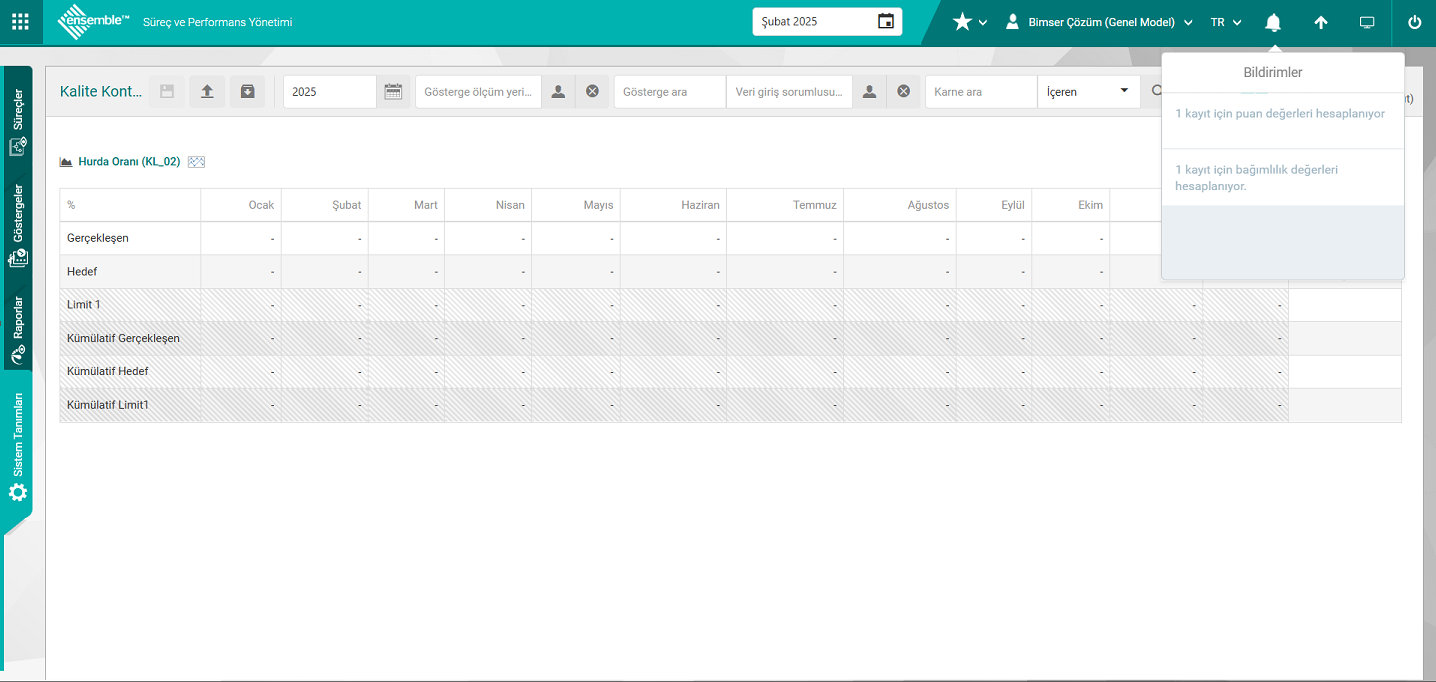
Toplu veri girişi işlemi yapıldıktan sonra formüle bağlı serilerin hesaplanması sistem tarafından otomatik olarak hesaplanır.
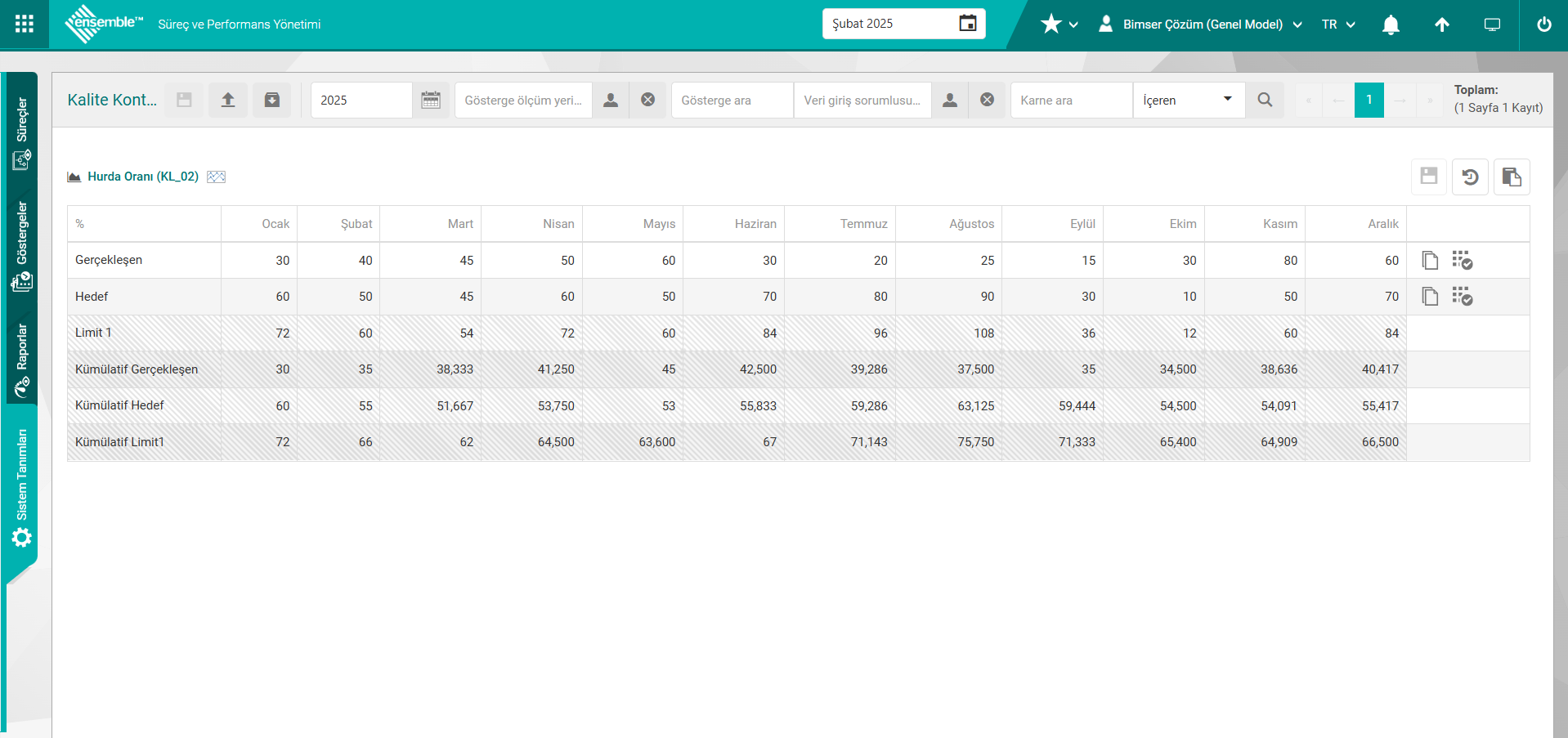
Aşağıdaki ekran görüntülerinden aralık ailesine bağlı olarak hesaplanan göstergenin detay bilgileri verilir
Şekil 1;
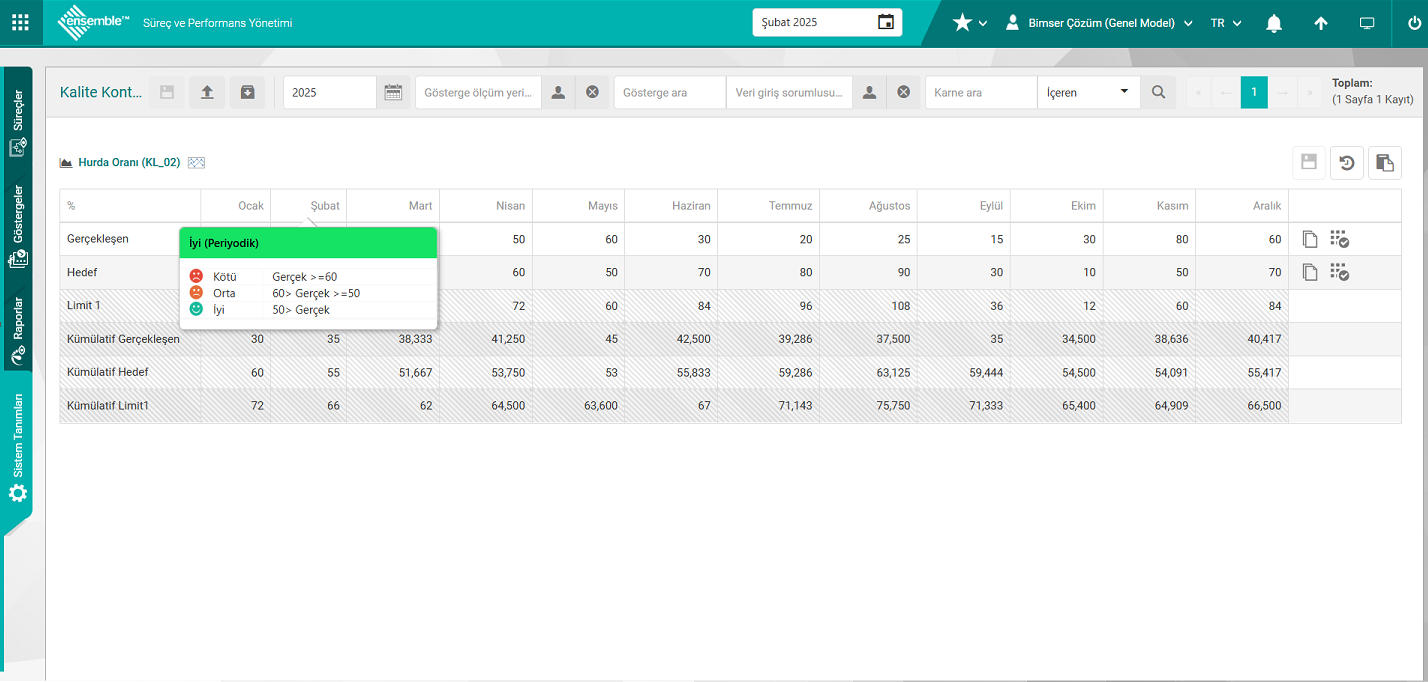
Şekil 2;
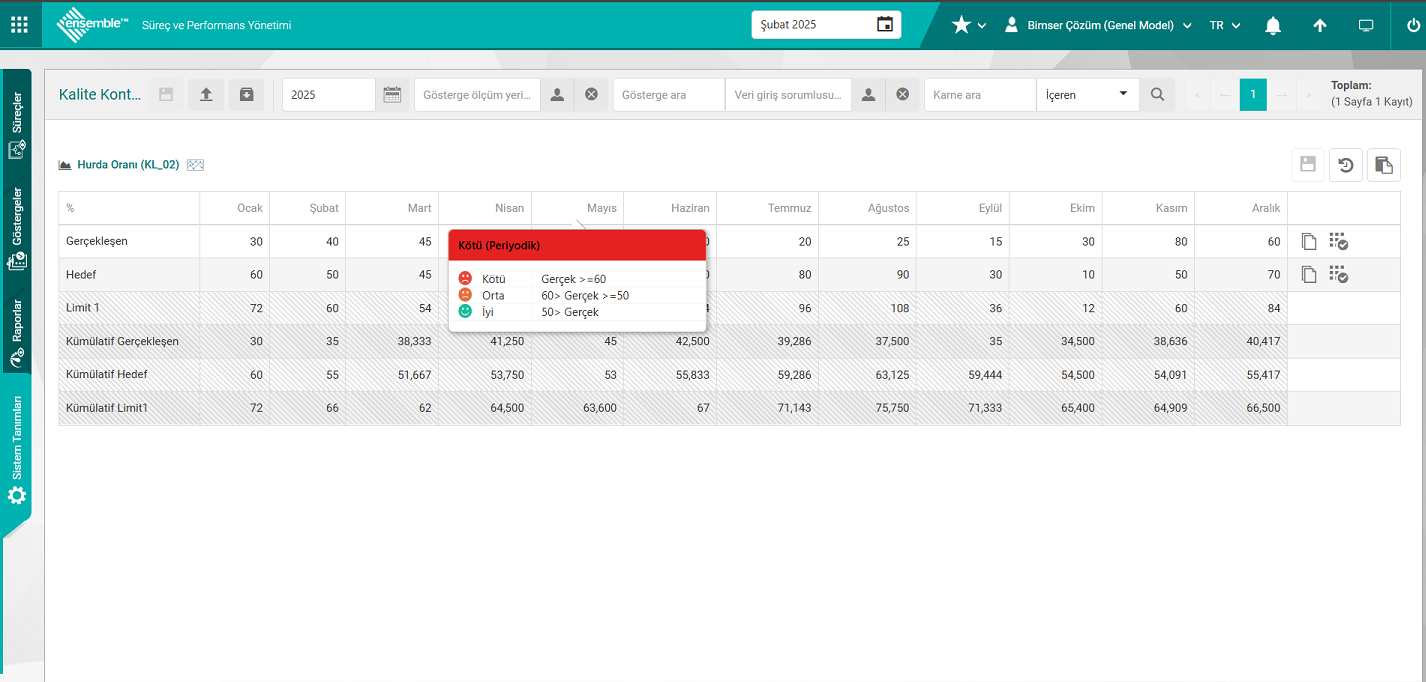
Toplu veri giriş işlemi yapılan göstergenin görüntülenmesi için Göstergeler sekmesi tıklanılır.Açılan ekranda sistemde Tanımlı Göstergeler listenilir.
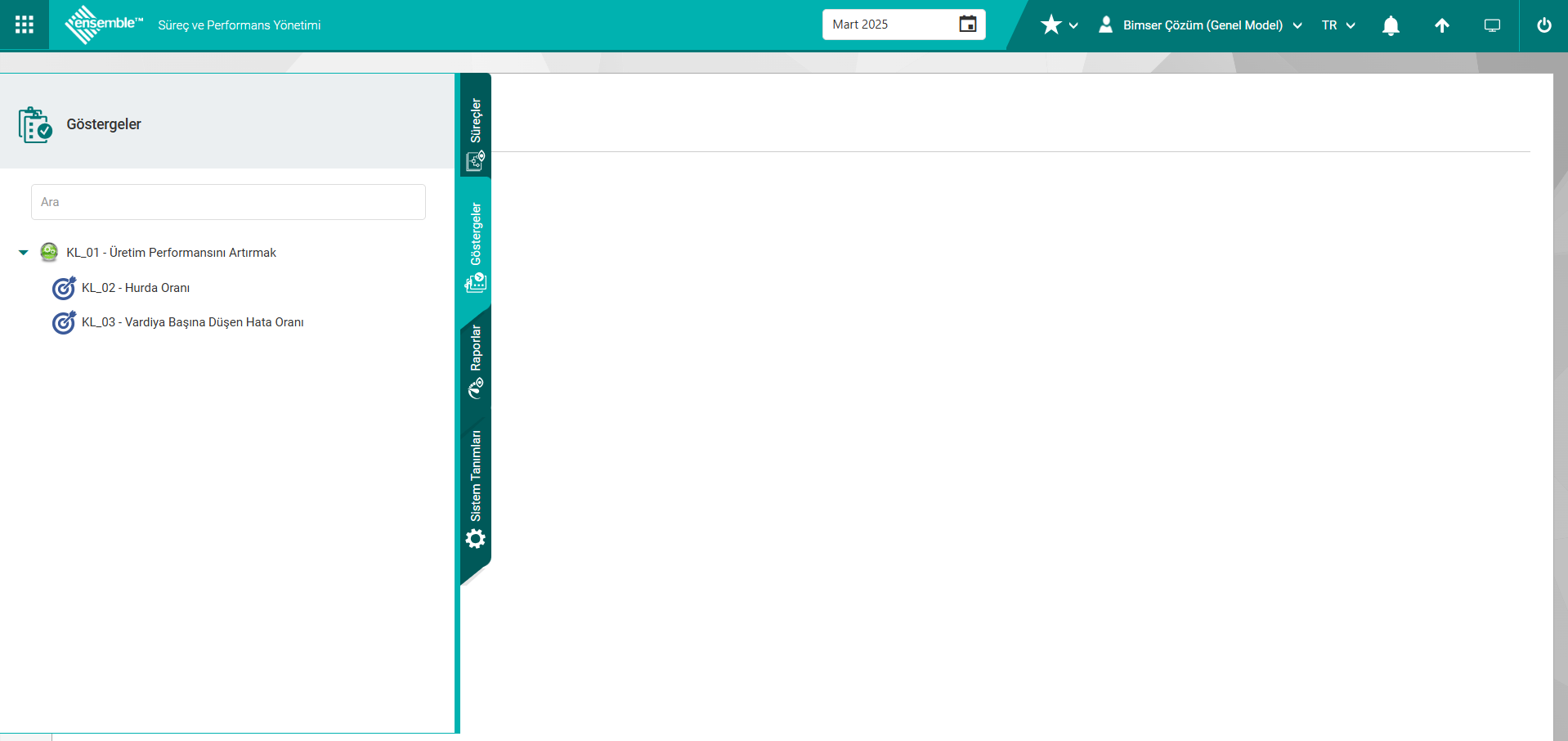
Listede gösterge çift tıklanarak gösterge görüntüleme ekranı görüntülenir.
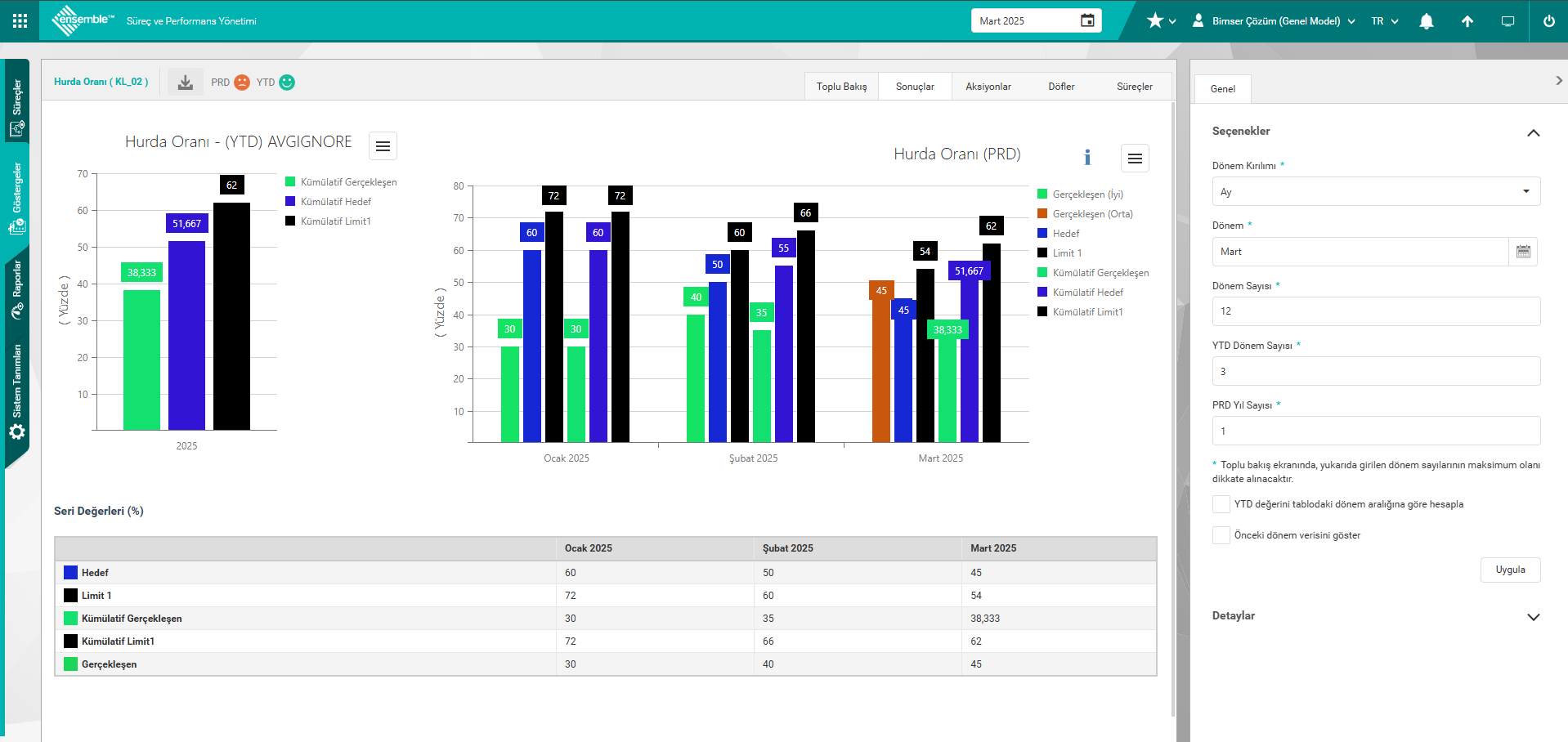 Şekil 1 ve Şekil 2 ‘de Göstergenin düşmüş olduğunun aralığın detay bilgileri görüntülenir.
Şekil 1 ve Şekil 2 ‘de Göstergenin düşmüş olduğunun aralığın detay bilgileri görüntülenir.
Şekil 1;
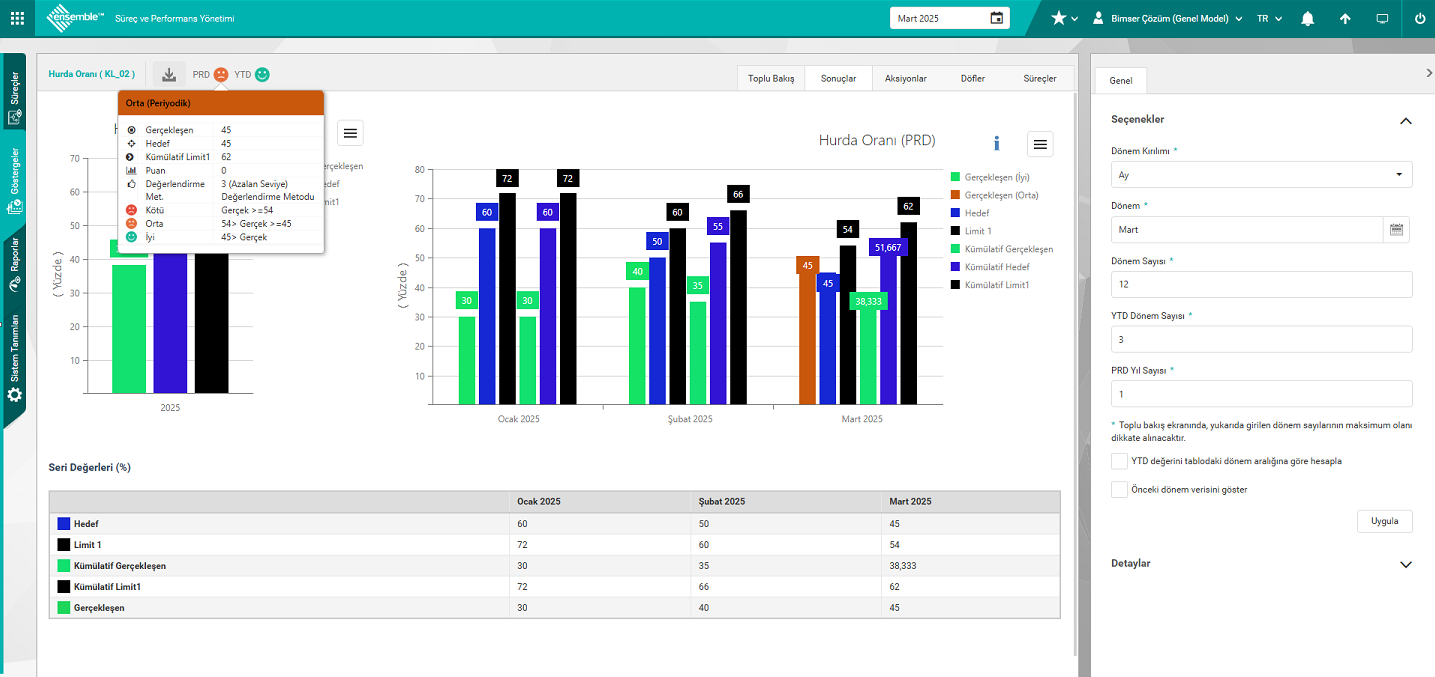
Şekil 2;
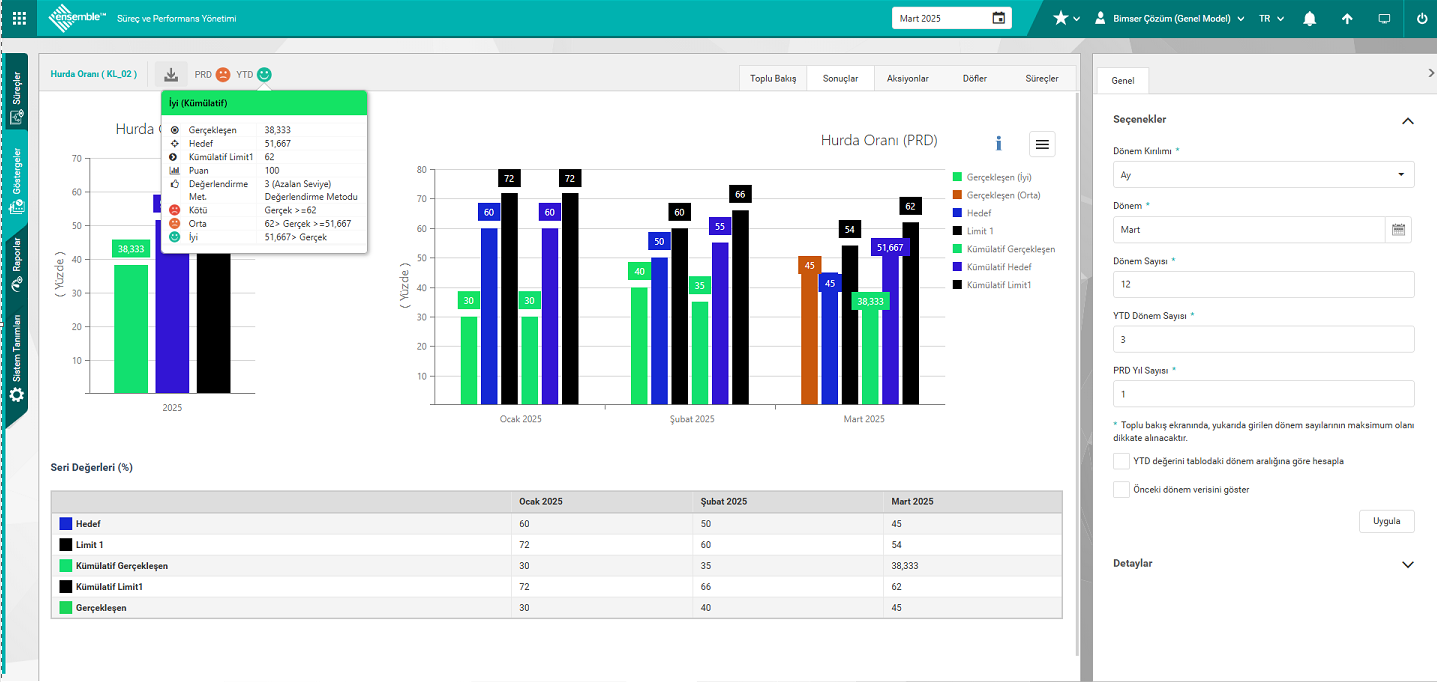
Veri Giriş işleminin manuel yapılması; Veri girişi ekranında veri girişi işlemi gün/ay/çeyrek yıl/yarıyıl/yıl bazında farklı değerler olarak girilebilir. Değer gir ekranında her gün/ay/çeyrek yıl/yarıyıl/yıl için farklı veri girişi yapılabilir. Bütün günler/aylar/çeyrek yıllar/yarı yıllar/yıllar için gireceğimiz sayısal değer aynı ise tek tek tıklanıp girmektense onun yerine hızlı veri girişi butonu tıklanır.
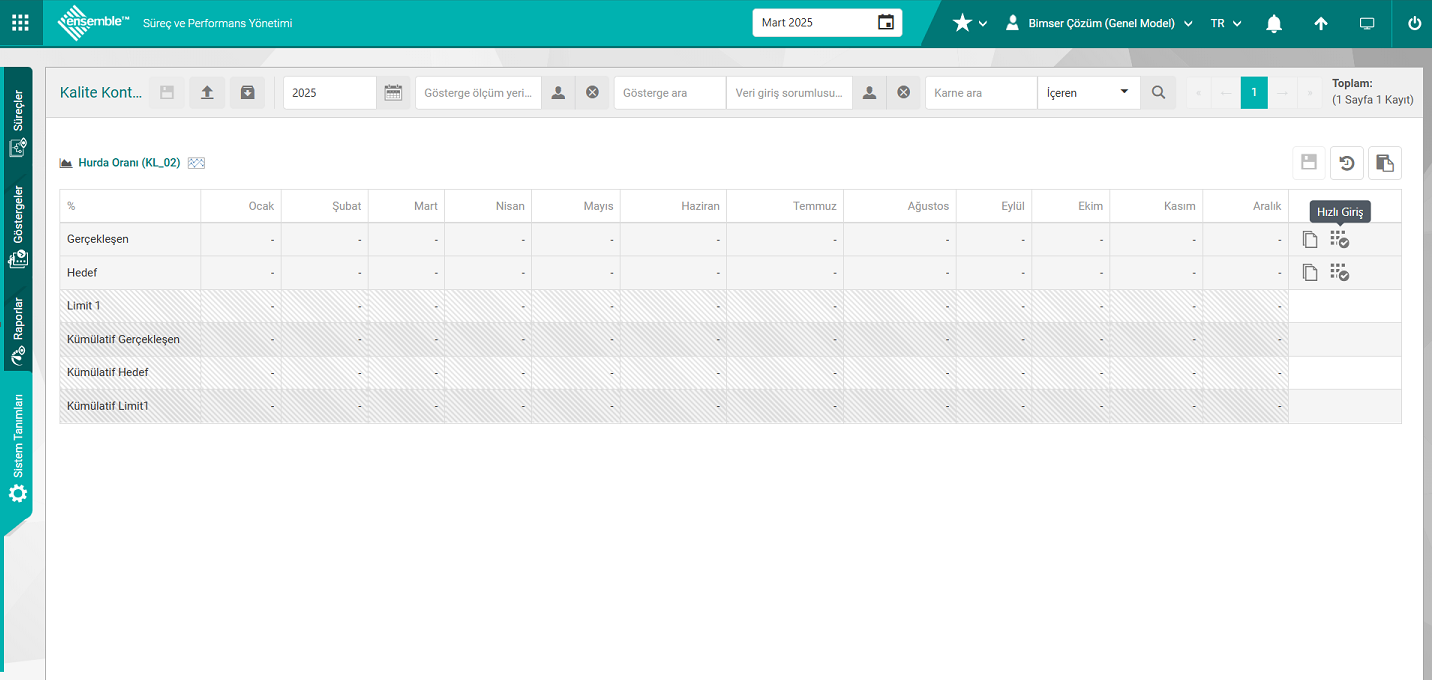
Hızlı Girişe tıkanıldığında hızlı veri girişi ekranı açılır ve gün/ay/çeyrek yıl/yarı yıl/yıl(dönem olarak) bazında sayısal değerini yazarak hızlı veri girişi yapılır. Örn; Ay bazında
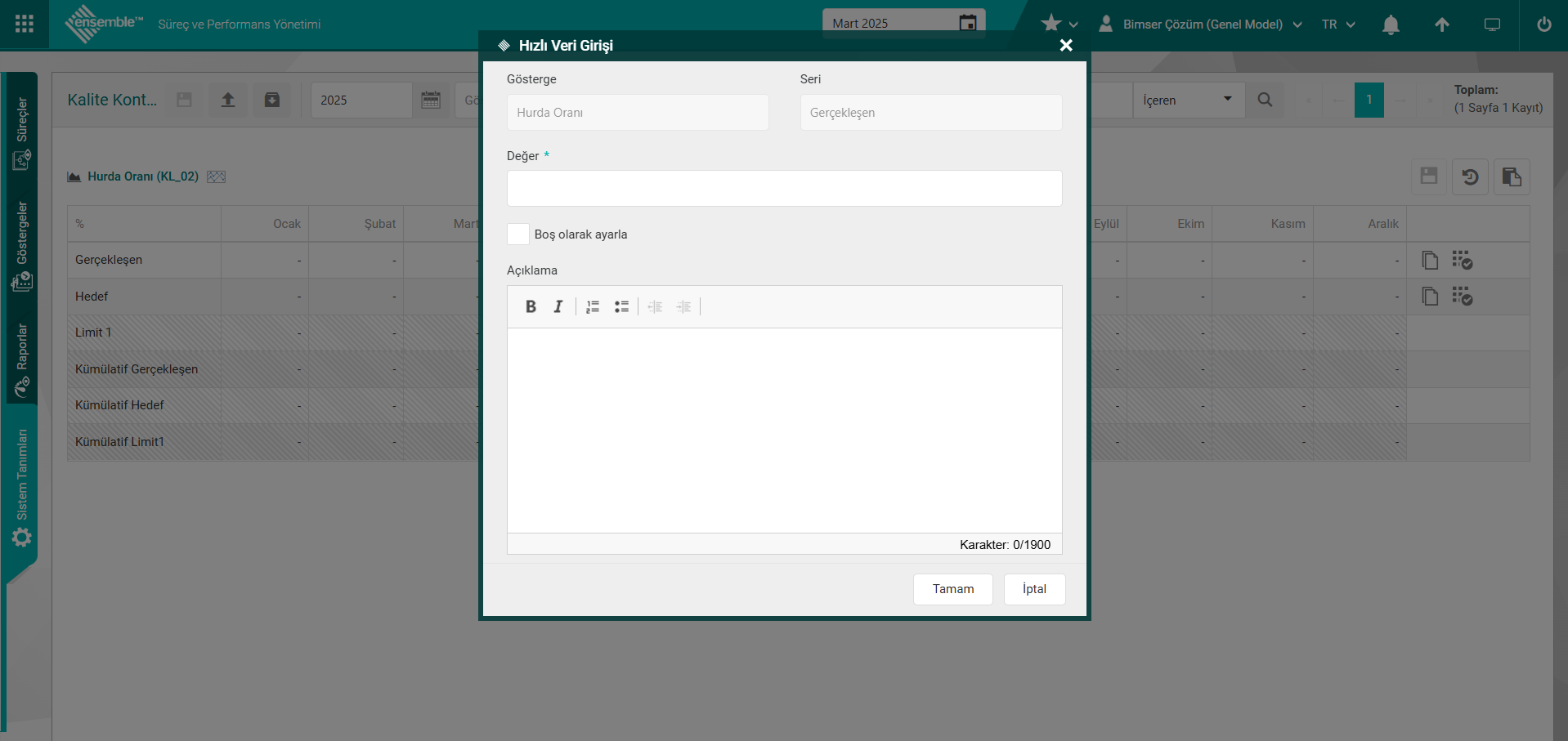
Bazen bazı durumlarda veri oluşmaya bilir. Bu dönemlerde veri değeri boş olarak ayarlanarak açıklama kısmana o verinin olmadığına dair bir açıklama yazılabilir.
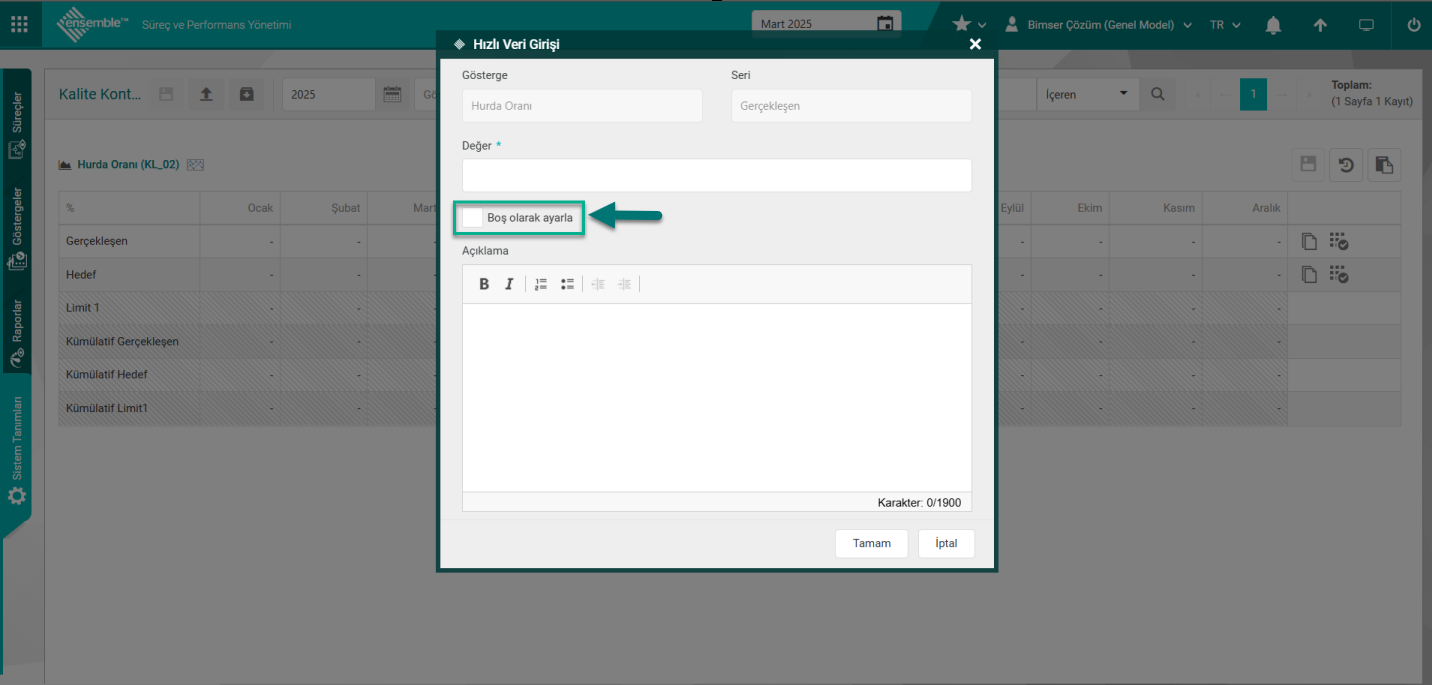
Bazı durumlarda her bir seri için formül yazıldığı için veri girişi yapılmamaktadır. Hedef girdikçe limit değerlerini otomatik olarak formülle göre hesaplanmasın sağlanacaktır. Element tanımlama ağırlık elementi olan göstergenin ilişkisi kurulan Değerlendirme Metodları nedeniyle formül kullanılmıştır. O yüzden sayısal değer girişi yapılmamaktadır. Hedef ve gerçekleşen sayısal değerler girildikçe otomatik olarak formül hesaplayacaktır
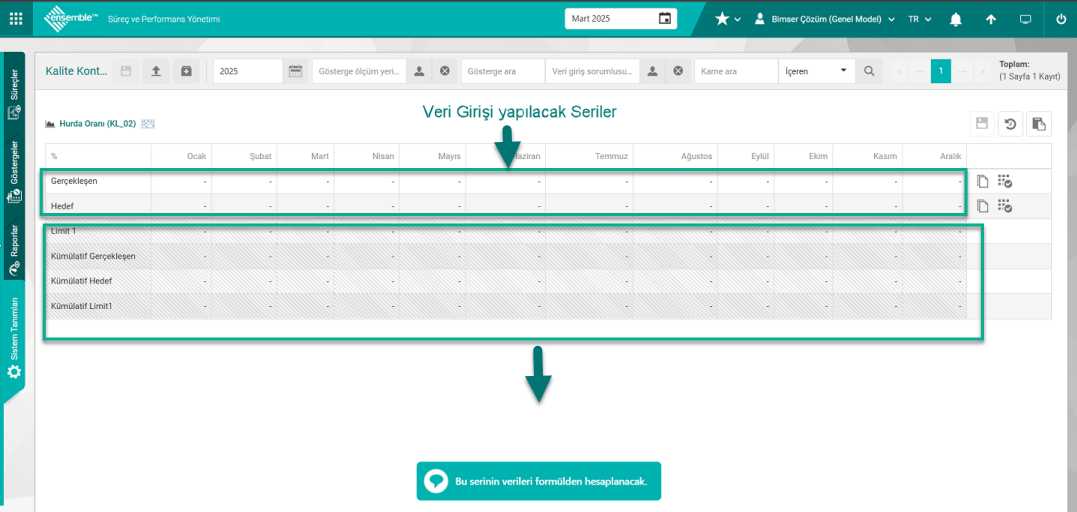
Manuel olarak veri girişi yapılması için imleç veri girişi değeri girilecek alana tıklanarak sayısal değer yazılarak yapılır.
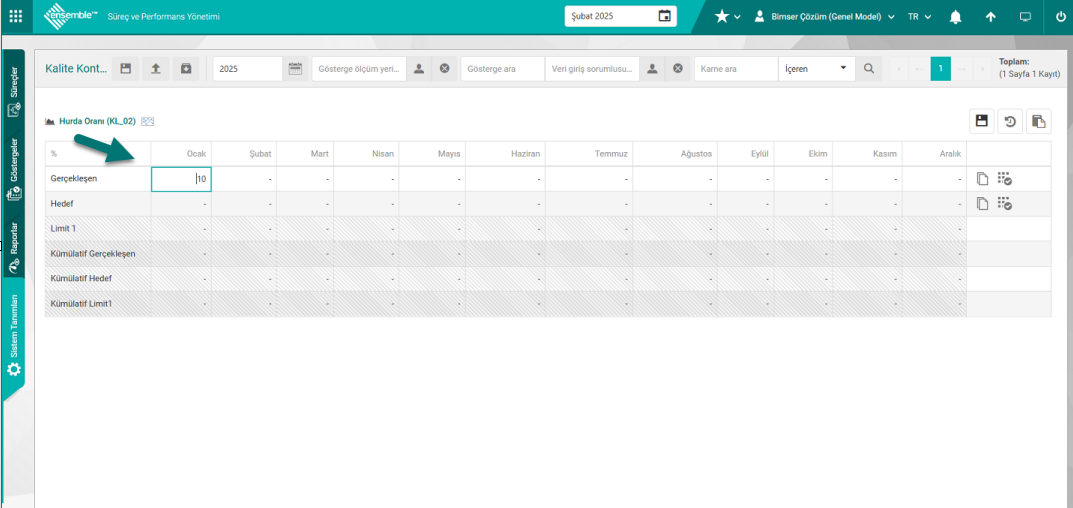
Gerçekleşen ve Hedef serilerin manuel veri giriş işlemi yapılarak ekranın sağ üst köşesindeki  (Değişiklikleri Kaydet) butonu tıklanılır.
(Değişiklikleri Kaydet) butonu tıklanılır.
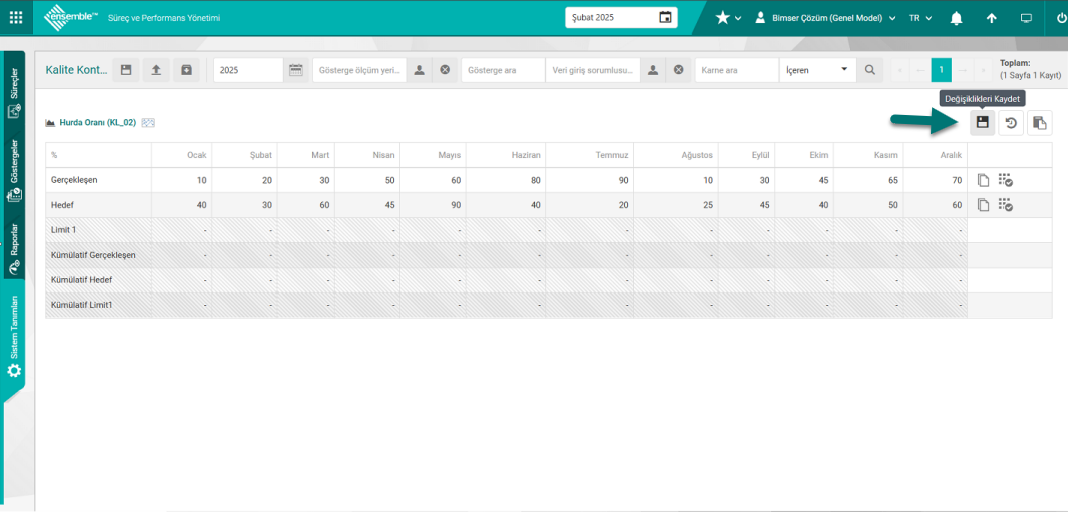
Gerçekleşen ve Hedef değerlerinin veri giriş işlemi ile formülü bağlı serilerin hesaplanması sistem tarafından yapılır.
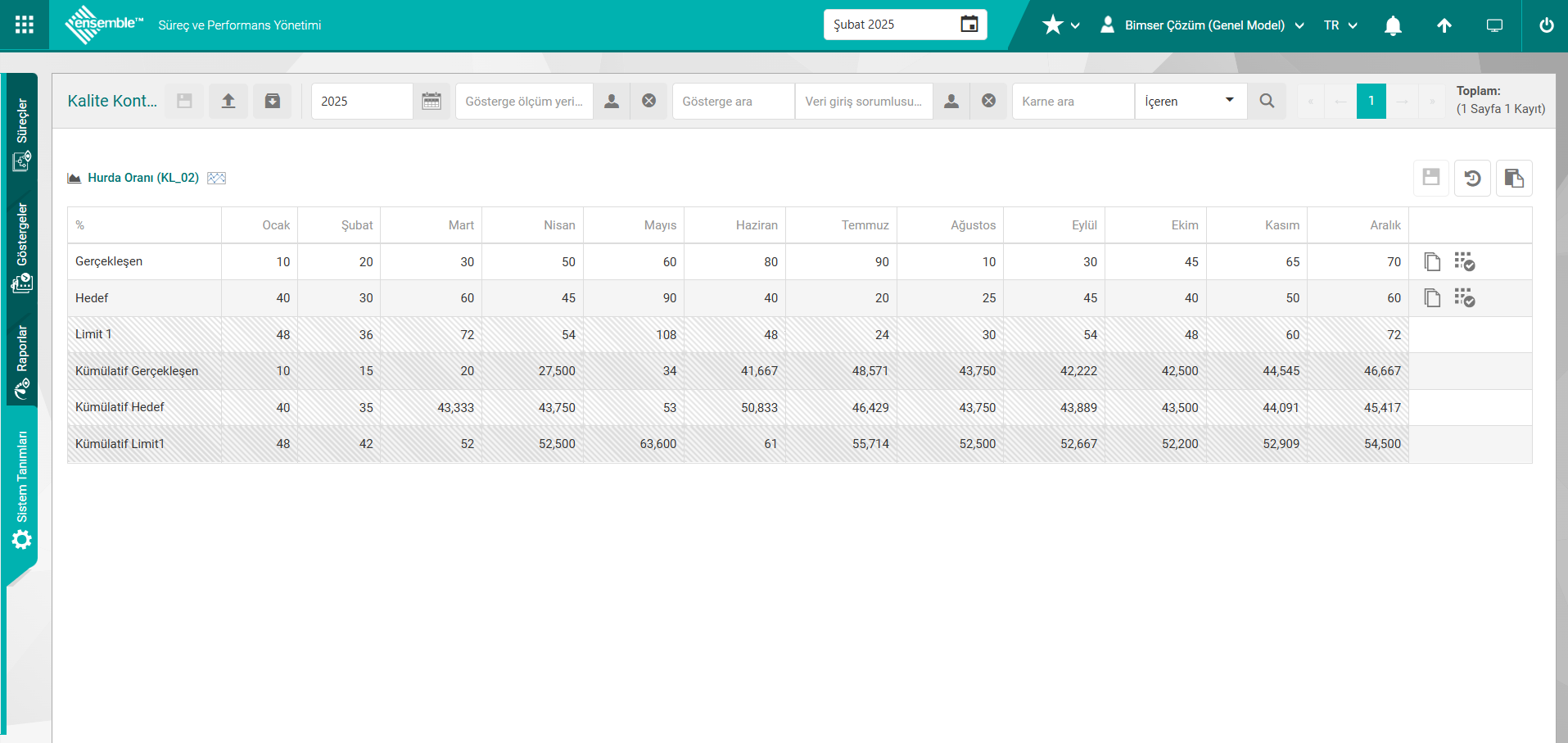
Hızlı veri giriş işlemin ile yapılması; Hızlı veri giriş işleminden veri giriş işlemi için aynı değer girilecekse değer girilen alan tek tek tıklanıp girmektense  (Hızlı Giriş) butonu tıklanarak açılan ekranda değer bilgisi yazılarak hızlı veri giriş işlemi yapılır.
(Hızlı Giriş) butonu tıklanarak açılan ekranda değer bilgisi yazılarak hızlı veri giriş işlemi yapılır.
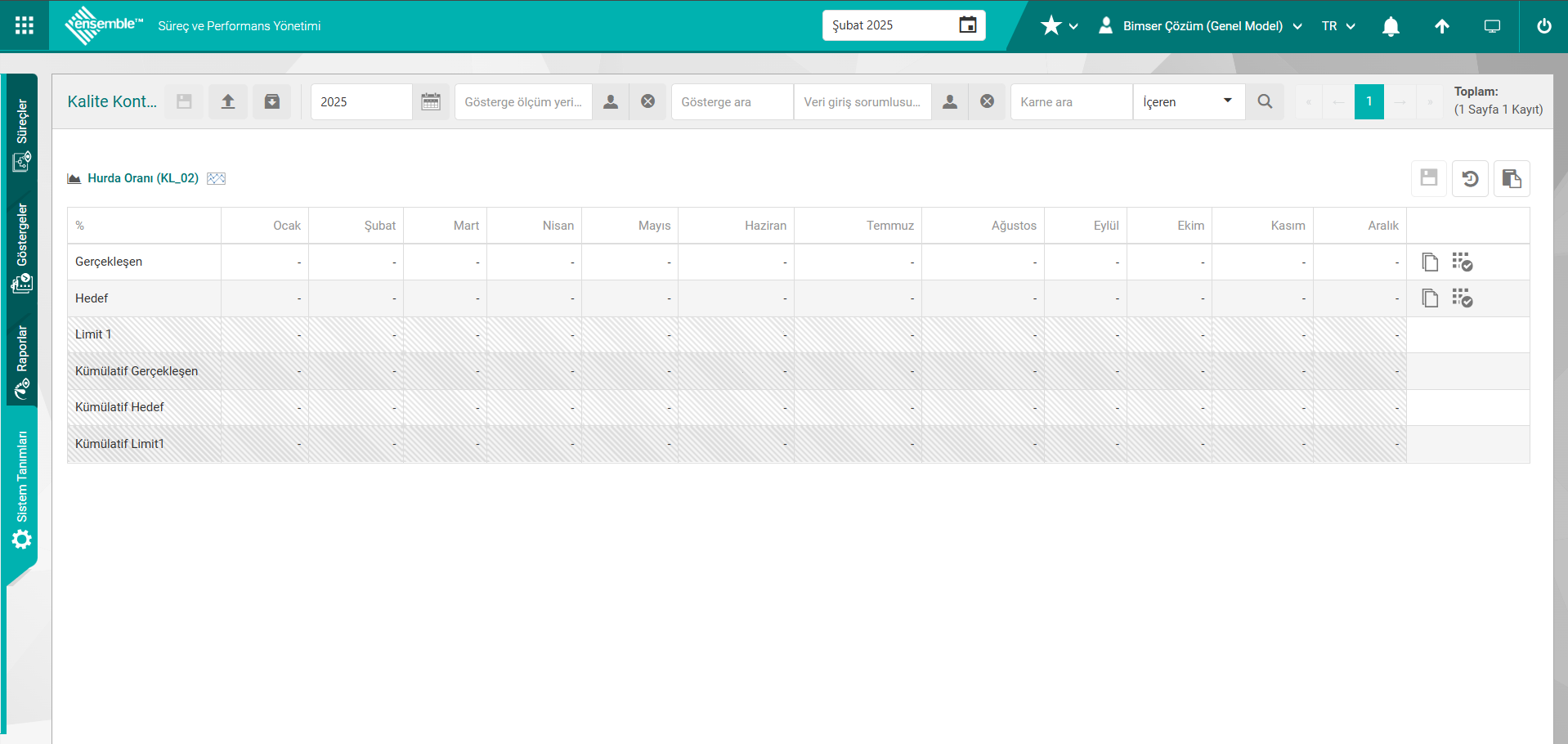
Girilen değer aynı ise değer alanı tek tek tıklanıp girmektense onun yerine  (Hızlı Giriş) butonu tıklanır.
(Hızlı Giriş) butonu tıklanır.
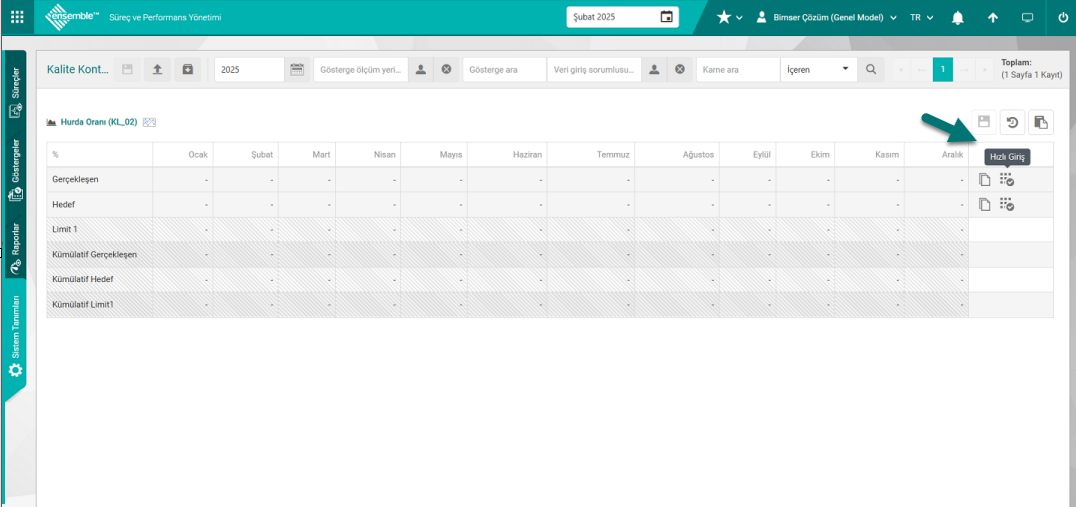
Hızlı Girişe tıkanıldığında Hızlı veri girişi ekranında aylık veri değerini yazarak hızlı veri girişi yapılır. Bu işlem genelde gün, ay, çeyrek yıl ve yarı yıl bazında veri giriş işlemi aşamasında girilecek değer aralığı çok olduğunda kullanılır. Örn; Ay bazında 12 ay veri giriş işlemi yapıldığında aynı değer tüm aylar için geçerli olduğunda kullanım kolaylığı sağlar.
Açılan Hızlı Veri Girişi ekranda Gerçekleşen seri değerin değeri değer alanına yazılarak “Tamam” butonu tıklanılır.

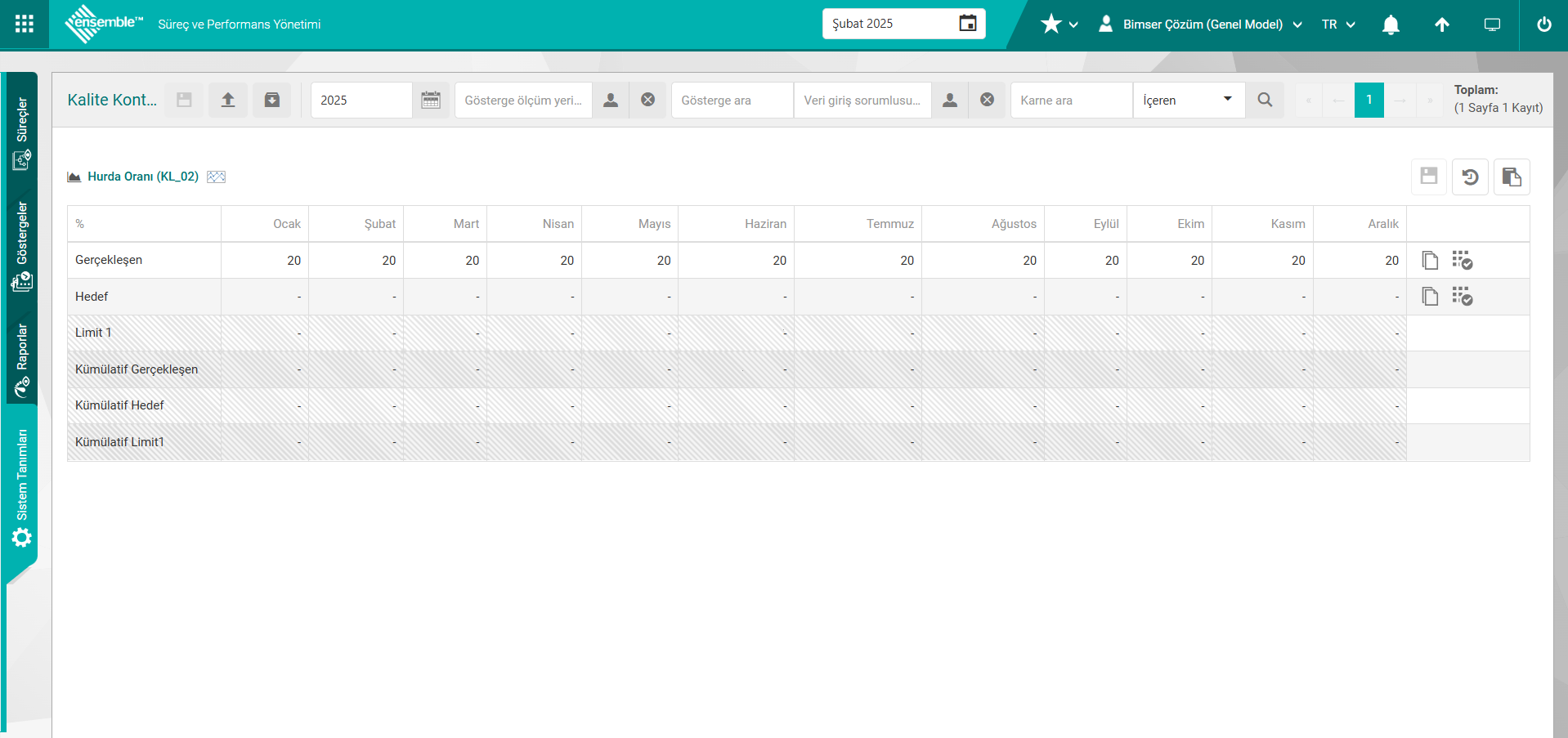
Aynı şekilde Hedef seri değeride Hızlı veri Giriş ekranı alanında değer alanına yazılarak “Tamam” butonu tıklanılır.
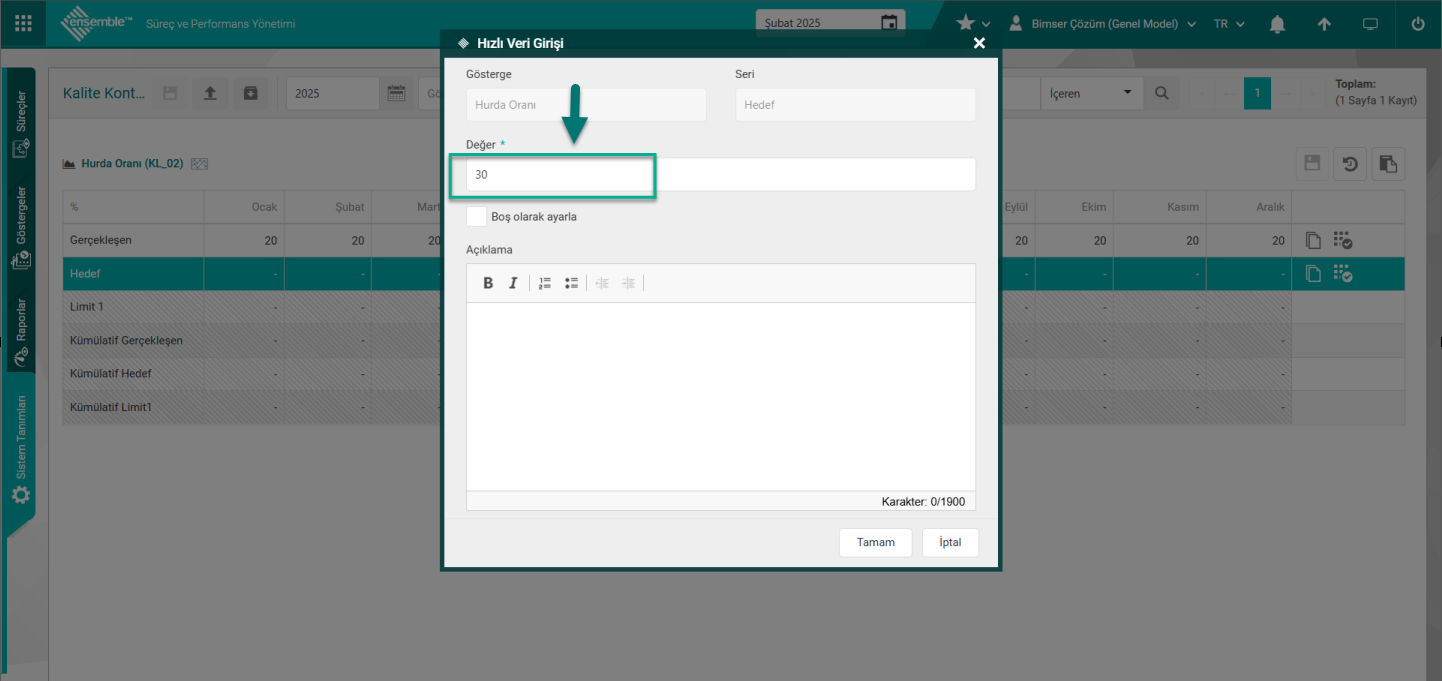
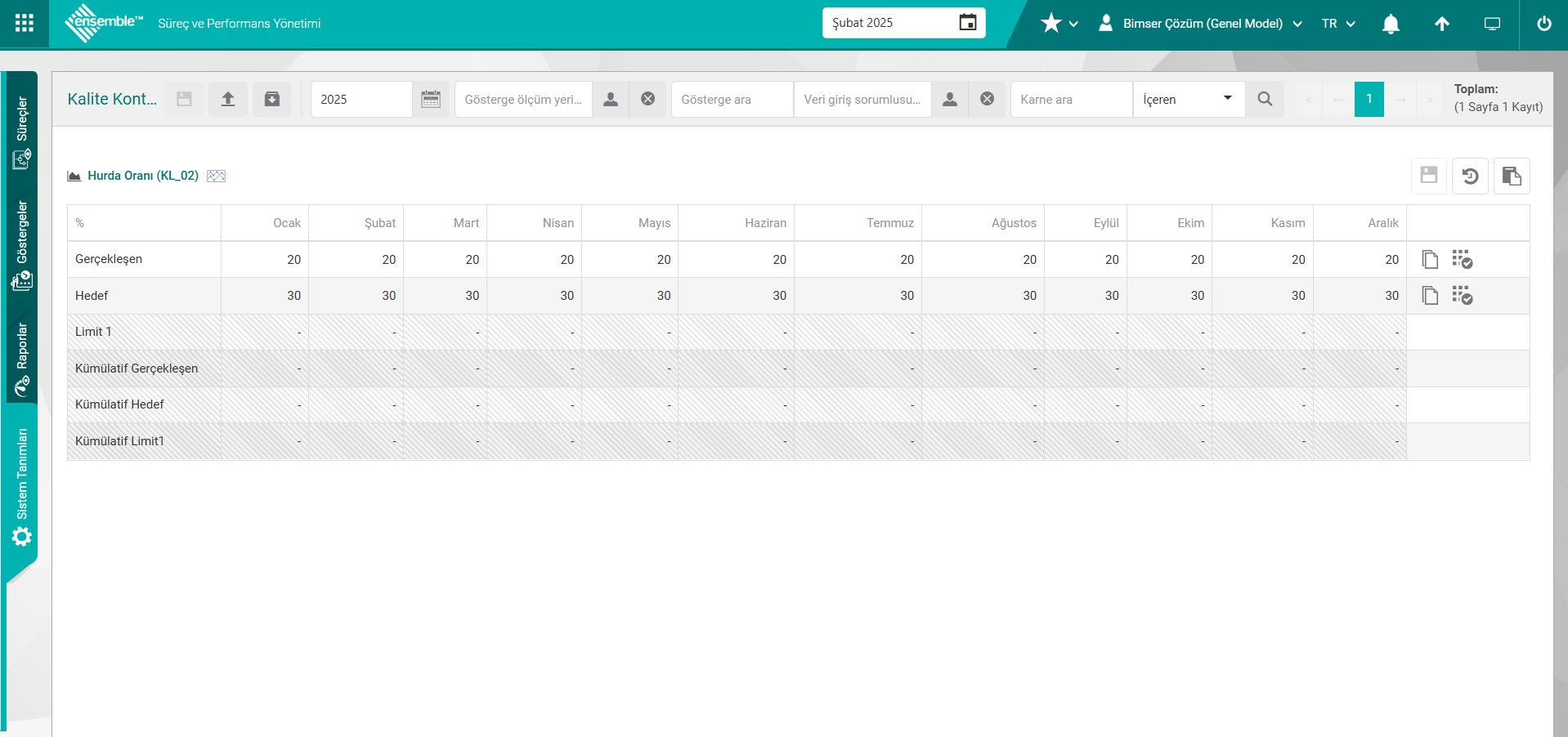
Göstergenin tüm aylara ait veri giriş işlemleri yapılarak sistem formülle ilgili serilerin hesaplanması yapar. Veri Giriş ekranda  Veri Girişi geçmiş butonu tıklanılır. Veri Geçmişi Bilgisi alınır
Veri Girişi geçmiş butonu tıklanılır. Veri Geçmişi Bilgisi alınır
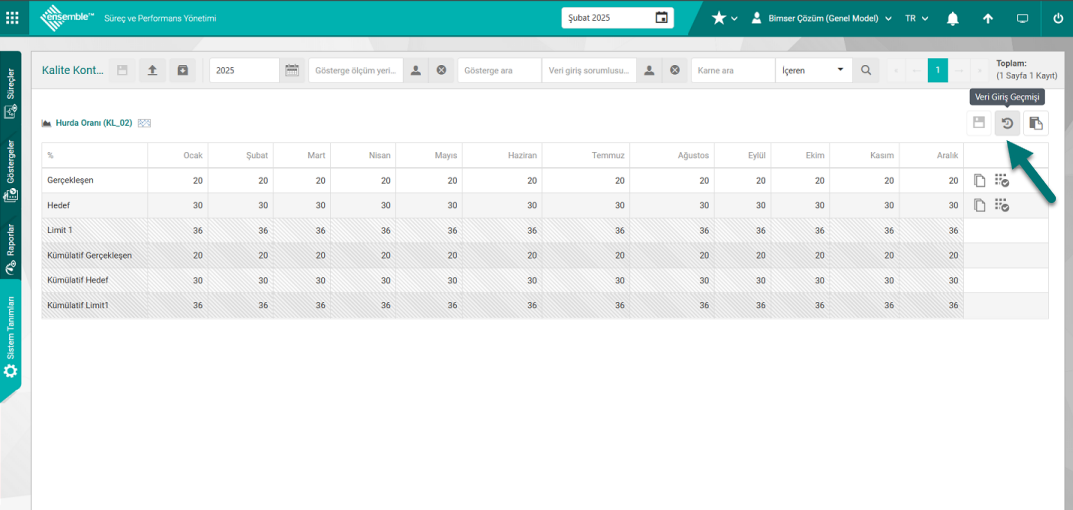
İlgili kayıt ile ilgili veri geçmişi ekranı açılır.
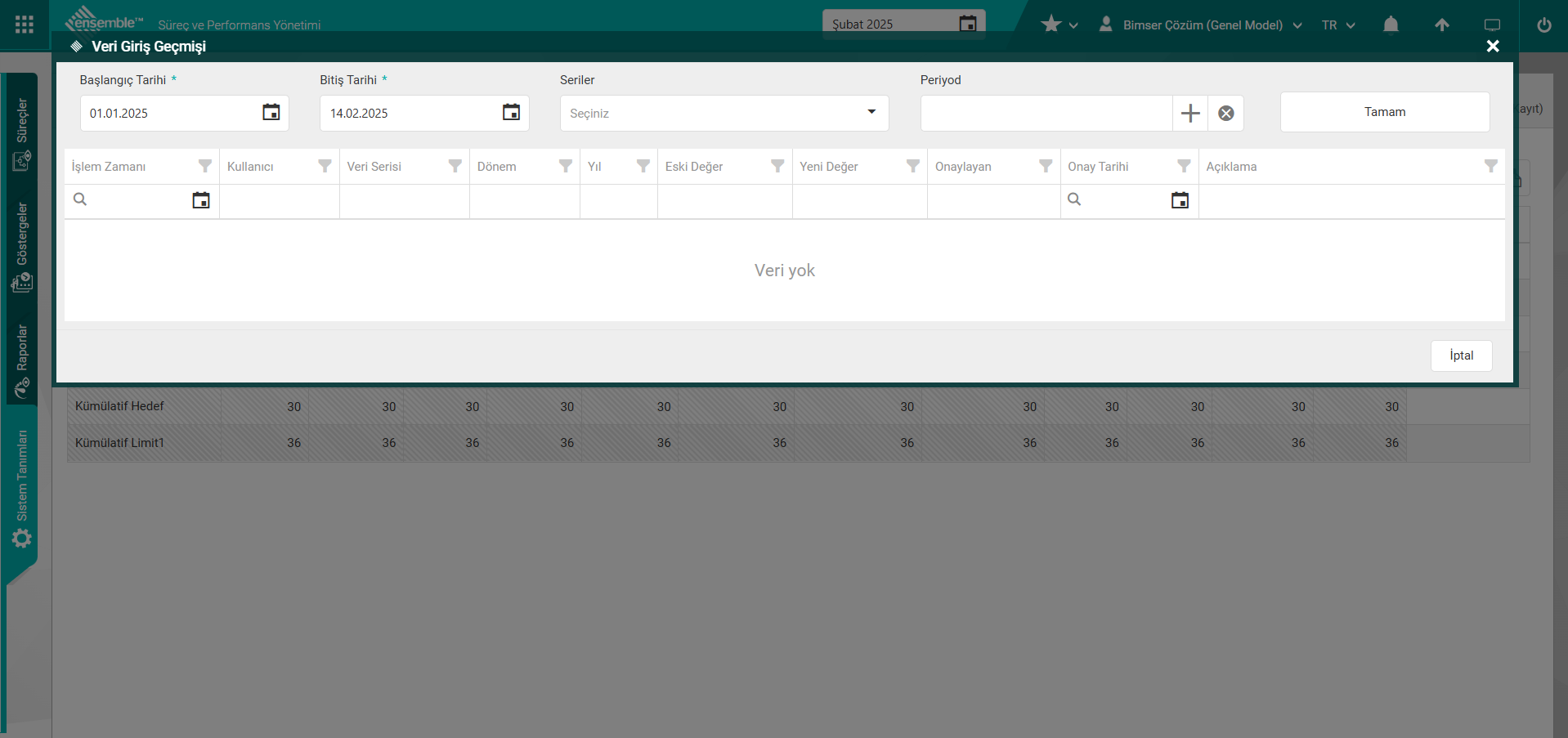
Açılan ekranda Seriler alanında ilgili kaydın veri geçmişi gösterilecek serileri seçilerek Tamam butonu tıklanılır.
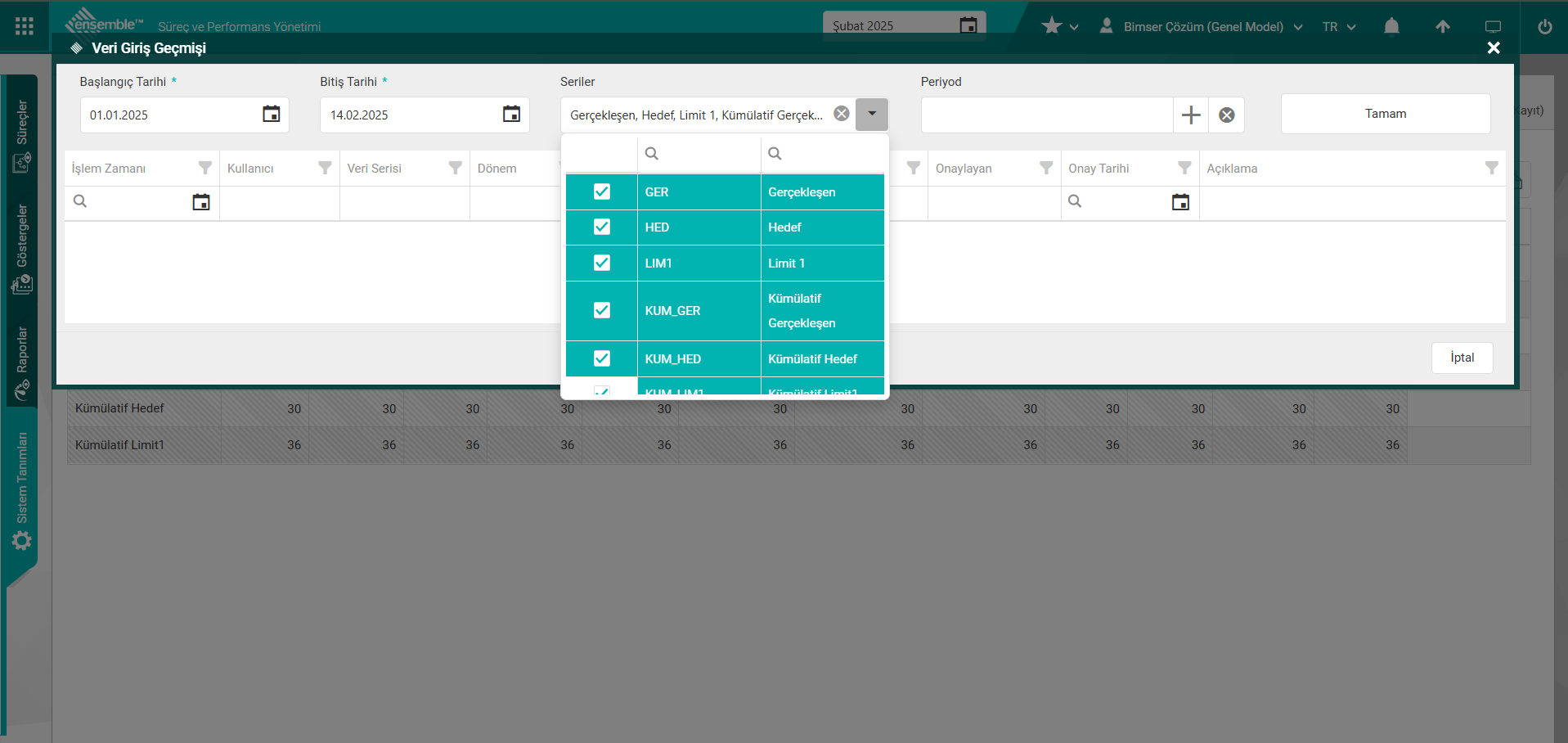
Seçilen serilere göre ilgili kaydının veri geçmişi görüntülenir.
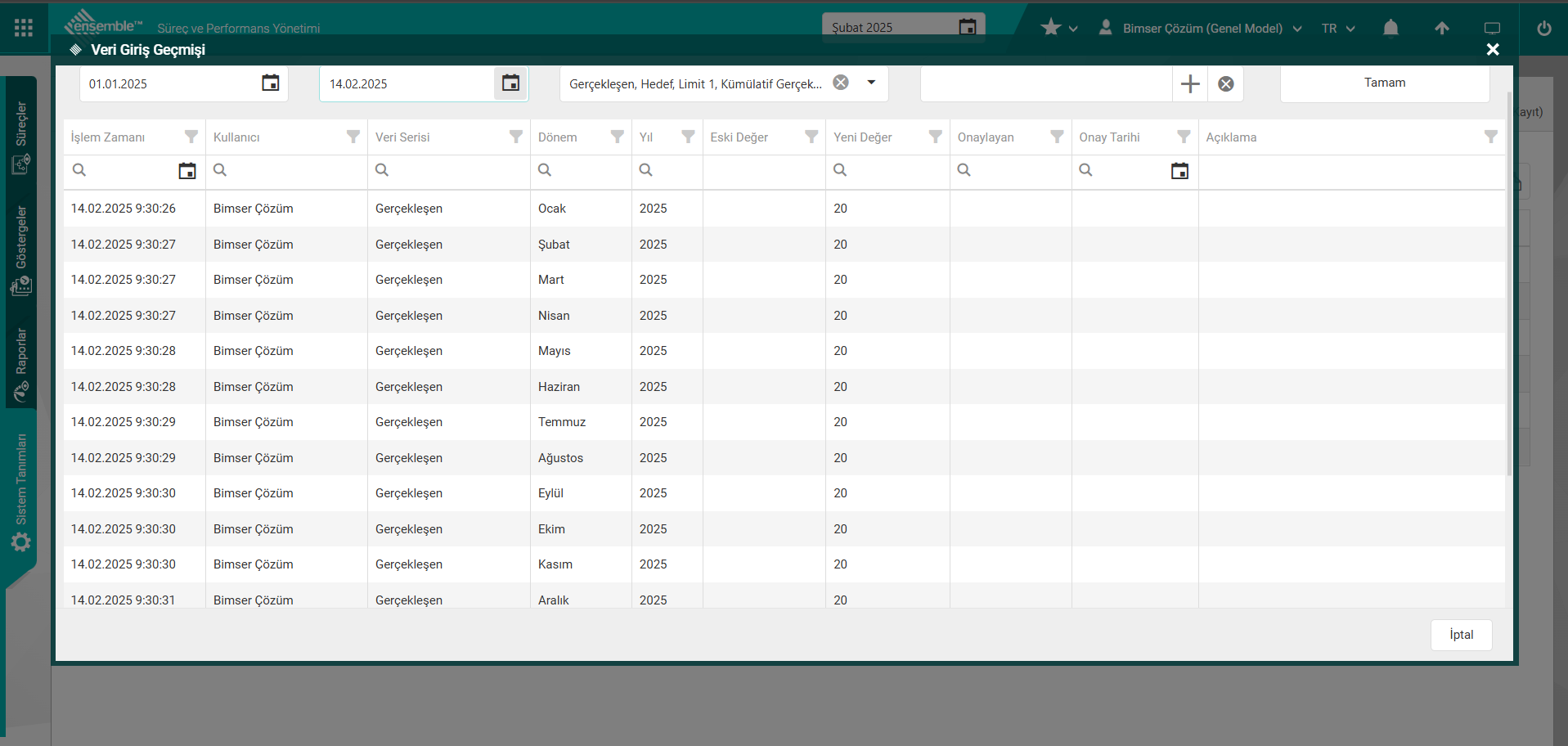
Veri Giriş ekranında  (Gösterge Bilgileri) butonu tıklanılır.
(Gösterge Bilgileri) butonu tıklanılır.
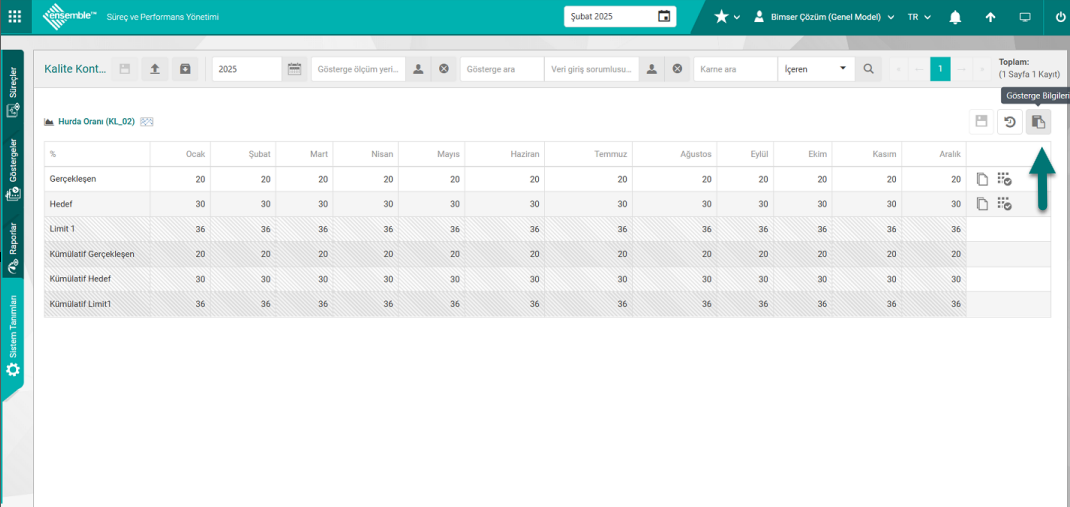
İlgili kayıtla ilgili gösterge bilgileri görüntülenir.
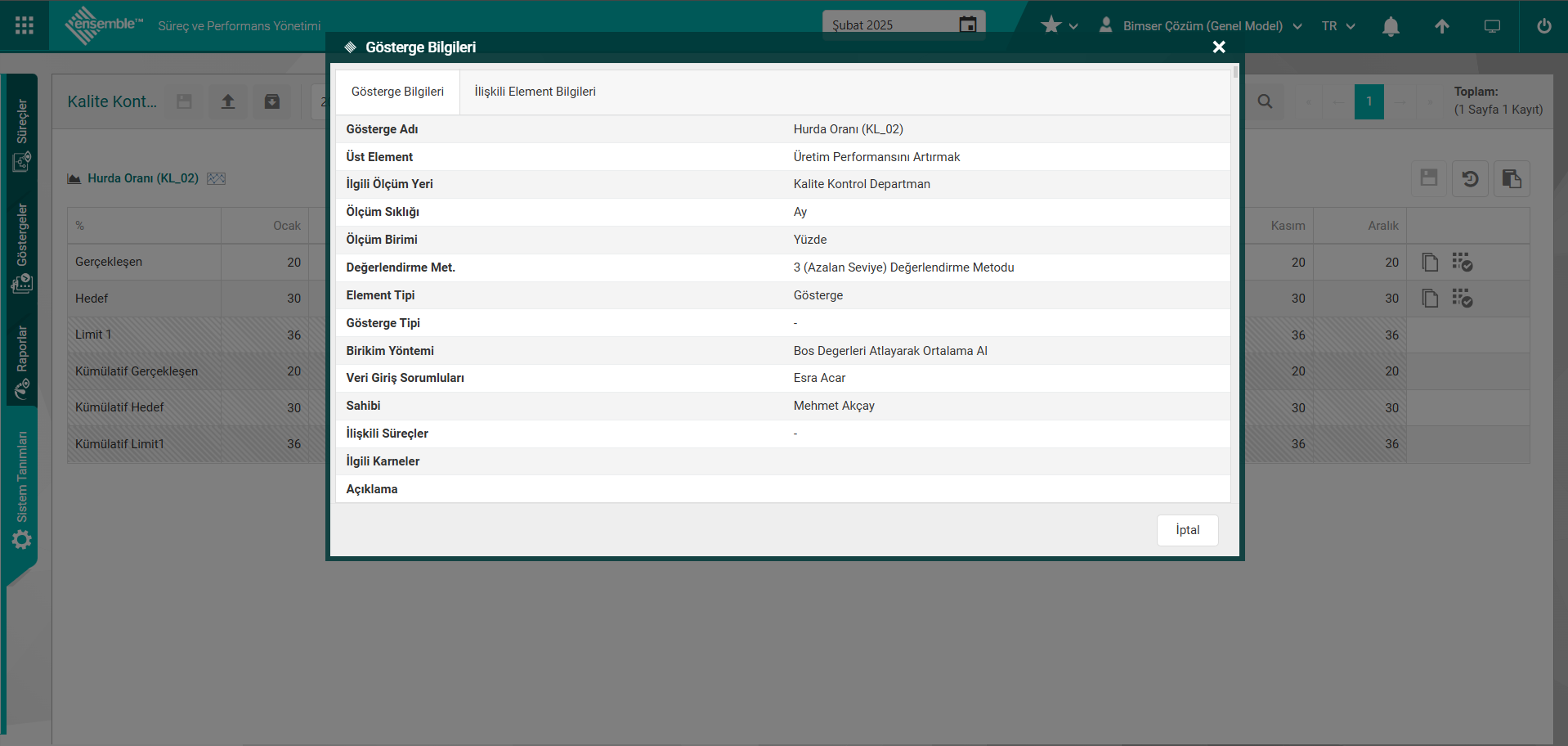
Model Tanımlama ekranın Göstergenin bulunduğu model düzenleme modunda açıldığında “Gösterge Bazlı Veri Giriş Ekranı Kullan” alanı aktif edilir.
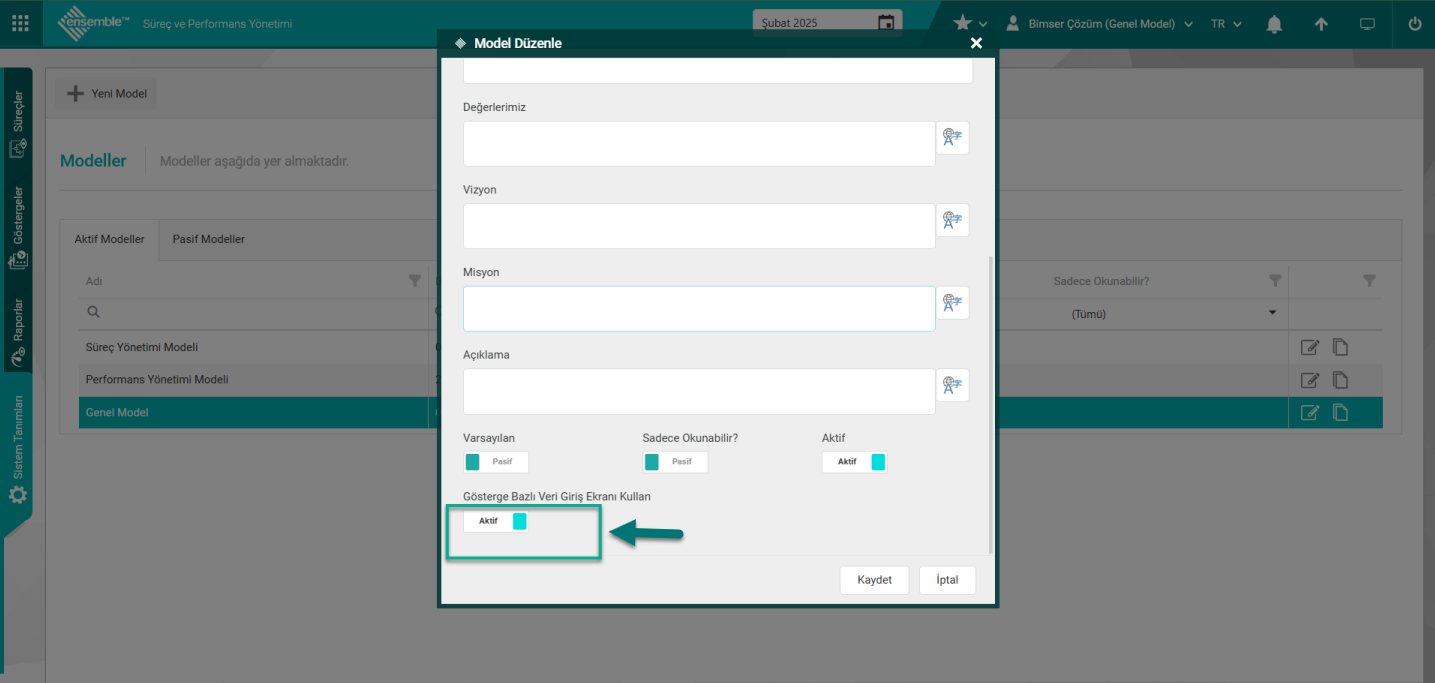
Açılan Gösterge Veri Giriş ekranın görünümü değişerek Gösterge bazlı veri giriş ekranı olarak değişir ve istenirse bu gösterge bazlı görünüm ekranı kullanılarak veri giriş işlemi yapılır. 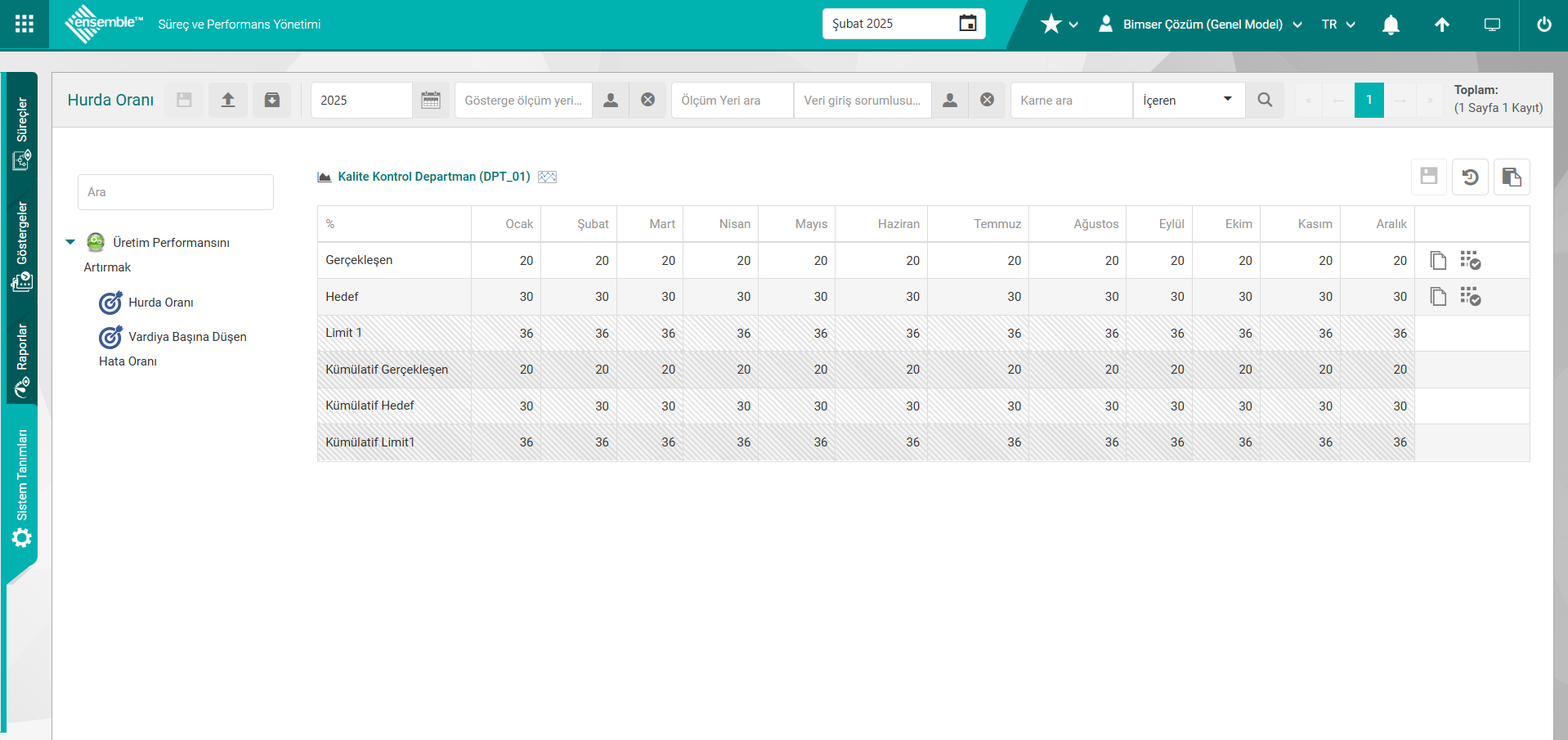
5.1.14. Skor kart Tanımlama
Menü Adı: Sistem Tanımları/ Performans Yönetimi/ Skor kart
Skor kart (karne), uygulamadaki performans göstergeleri, stratejik hedef, perspektif gibi tüm elementlerin kişi, departman, süreç ya da kurum bazında listelendiği; başarı durumlarının ölçüldüğü alanlardır. Buna göre belirli karnelerin tanımlanması uygulamanın doğru kullanımı açısından önemlidir. Skor Kart tanımlama menüsünde karneleri tanımlanır. Karneleri tanımlarken karneleri bu menüde hiyerarşik yapıda oluşturulabilinilir. Örneğin Bimser Glabol şirket karnesi oluşturulur. Şirket karnesinde bütün KPI’lar eklenir. Bu şirket karnesinin altına bütün Departman ve Süreç Karneleri tanımlanılır. Departmanların altına kişi karneleri tanımlanarak hiyerarşik bir yapı oluşturulması sağlanılır. Böylece takip ettiğimiz yönteme ve şekle göre karne yapısı kurguluyoruz. Skor kart tanımama menüsünde her karne için ayrı element ilişkisinin kurulması gerekmektedir. Bu ilişkileri kurduktan sonra mutlaka yetki kısmı kontrol edilmelidir. Modül yöneticiler yetkisel bazlı sıkıntıları yoktur. Scor kart menüsünde modül yönetici olduğunda yetkiler kısmında herhangi bir sıkıntı oluşmamaktadır.
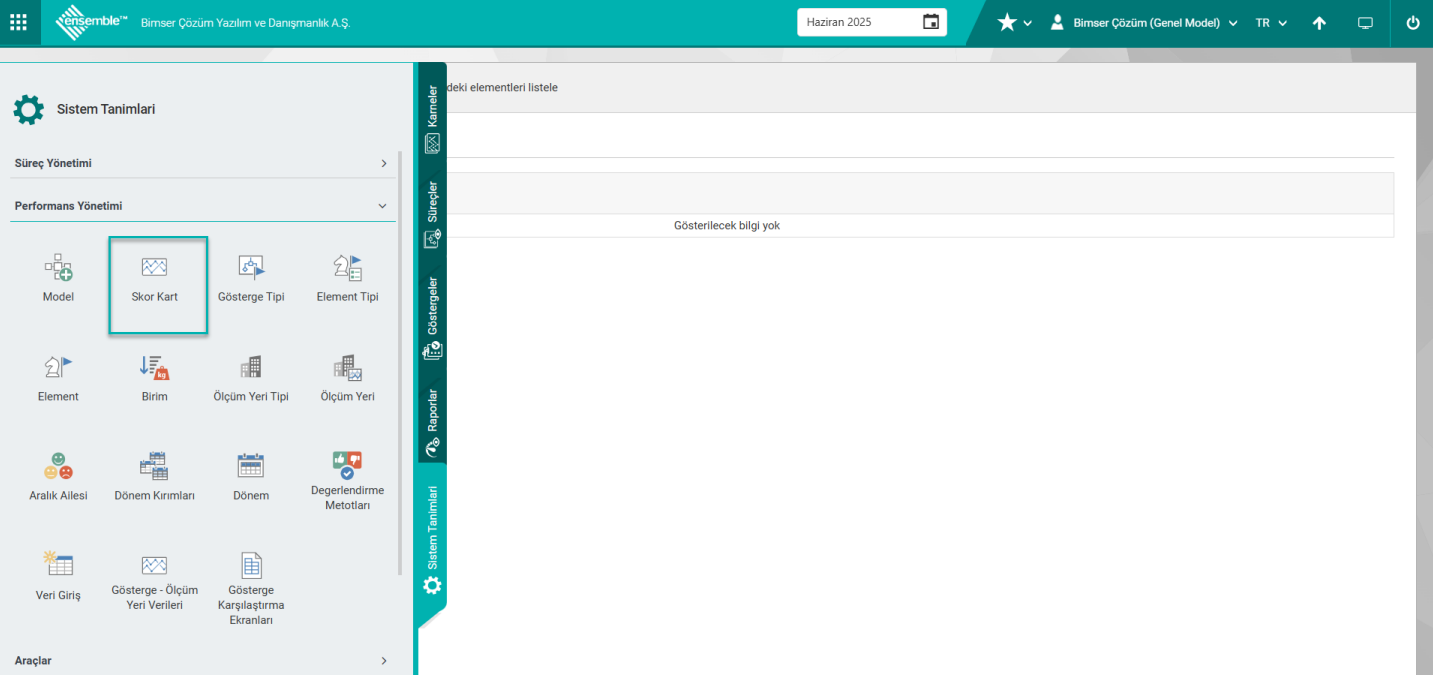
Performans Yönetim Sistemi ve BSC’de Karne Tanımlamada İzlenecek Adımlar:
| No | Performans Yönetim Sistemi | BSC |
|---|---|---|
| 1 | Element Tipi menüsünde element tipleri tanımlama | Element Tipi menüsünde element tipleri tanımlama |
| 2 | Element Menüsünde Üst Gösterge-Gösterge (KPI(Ağırlık Element)) tanımlama | Element Menüsünde Üst Gösterge-Gösterge (KPI(Ağırlık Element)) tanımlama |
| 3 | Değerlendirme Metodlarının Tanımlama-Gösterge(KPI)-Değerlendirme Metodu ilişkisinin kurulması | Değerlendirme Metodlarının Tanımlama-Gösterge(KPI)-Değerlendirme Metodu ilişkisinin kurulması |
| 4 | KPI ile ölçüm yeri ilişkisi kurulur. | KPI ile ölçüm yeri ilişkisi kurulur. |
| 5 | Gösterge (KPI) -Veri Girişlerinin Yapılması | Gösterge (KPI) -Veri Girişlerinin Yapılması |
| 6 | Karne Tanımlama | |
| 7 | Karne ile ölçüm yerinin ilişkisinin kurulması |
Gösterge-Karne ilişkisini İki Farklı yöntemde yapılmaktadır.
1.Yöntem Skor Kart menüsünde Yeni Karne butonu kullanılarak Karne tanımlaması yapılır. Tanımlanan karne üzerinde sağ tıkla/ Gösterge – Karne ilişkisi ekranında Yeni Gösterge-Karne butonu tıklanarak tanımlanılır. Gösterge-Karne ilişkisi kurulan Skor Kart menüsünde Sistemde Tanımlı Göstergelerin Gösterge- ölçüm yeri ile de ilişkisi olan göstergeler olması gerekmektedir.
2. Yöntem Element Tanımlama menüsünde Gösterge-Karne ilişkisini tanımlanan Gösterge üzerinde sağ tıkla/Gösterge- Ölçüm yeri ilişkisi ekranında  Gösterge-Karne ilişkisi butonu tıklanarak yapılmasıdır. Bu yöntem 1. yöntemin tam tersi yöntemidir. İlk yöntemde sistemde ölçüm yeri ile ilişkisi kurulan göstergeler seçilirken bu yöntemde de sistemde Tanımlı karneler listeden seçilerek Gösterge -Karne ilişkisi kurulur. Bu yöntemlerde ilişkilendirme de karne ve gösterge ile ters bir ilişki kurularak yapılan bir işlem gerçekleştirilmektedir.
Gösterge-Karne ilişkisi butonu tıklanarak yapılmasıdır. Bu yöntem 1. yöntemin tam tersi yöntemidir. İlk yöntemde sistemde ölçüm yeri ile ilişkisi kurulan göstergeler seçilirken bu yöntemde de sistemde Tanımlı karneler listeden seçilerek Gösterge -Karne ilişkisi kurulur. Bu yöntemlerde ilişkilendirme de karne ve gösterge ile ters bir ilişki kurularak yapılan bir işlem gerçekleştirilmektedir.
Sistem Tanımları/ Performans Yönetimi/ Skor Kart menüsü tıklanılır.
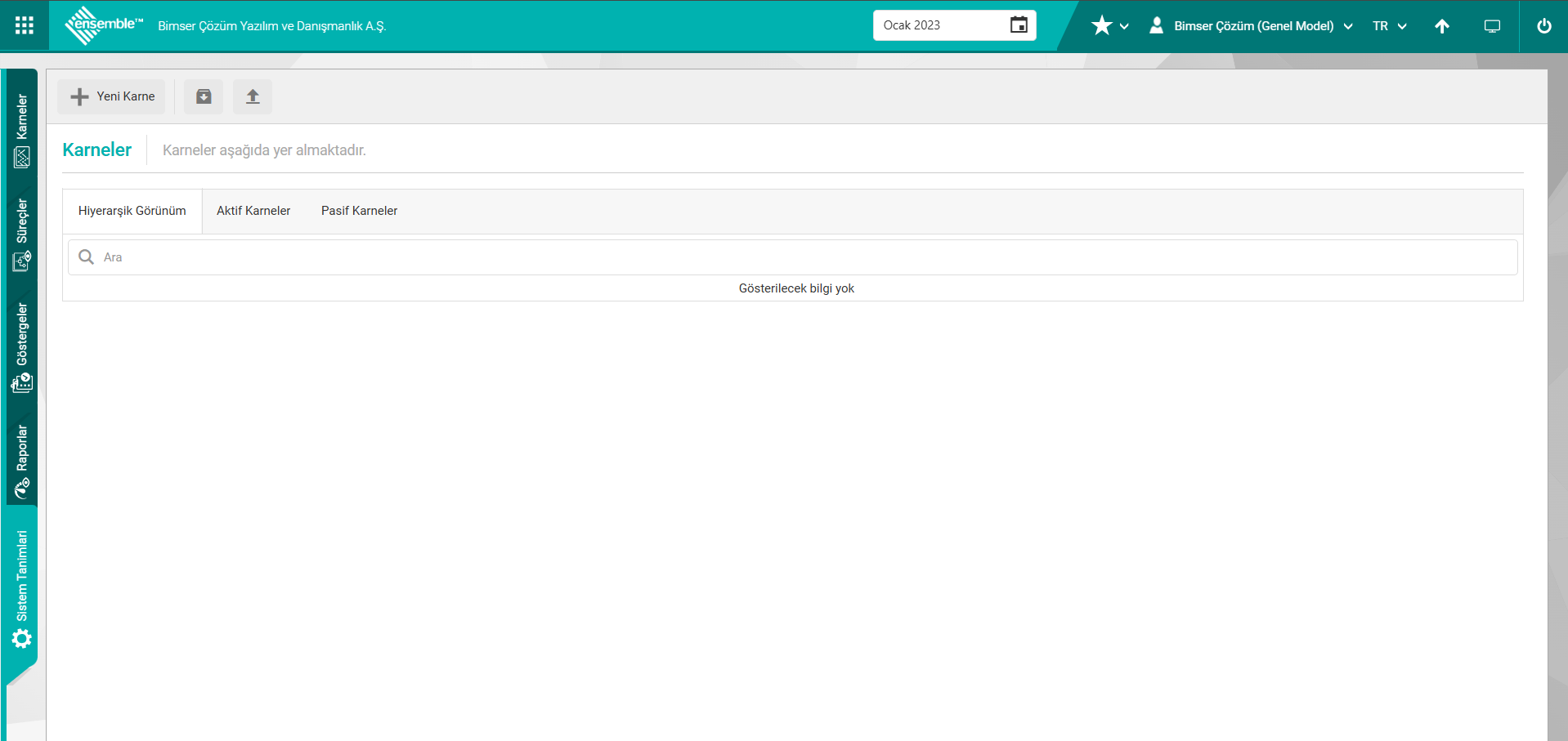
Açılan ekrandaki bulunan butonlar yardımıyla;
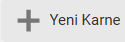 :Yeni Karne tanımlamak için kullanılan butondur.
:Yeni Karne tanımlamak için kullanılan butondur.
 Düzenle: Tanımlı olan Karneyi düzenlemek için kullanılan butondur. Bu buton tıklanıldığında Karne Düzenle penceresi açılır. Karne ile ilgili gerekli düzenlemeler bu pencereden yapılır. Tanımlı olan Karnenin özellikleri değiştirilebilir.
Düzenle: Tanımlı olan Karneyi düzenlemek için kullanılan butondur. Bu buton tıklanıldığında Karne Düzenle penceresi açılır. Karne ile ilgili gerekli düzenlemeler bu pencereden yapılır. Tanımlı olan Karnenin özellikleri değiştirilebilir.
Yeni Bir Karne Tanımlamak için;
Sistem Tanımları/ Performans Yönetimi/ Skor Kart/ Yeni Karne butonu tıklanılır.
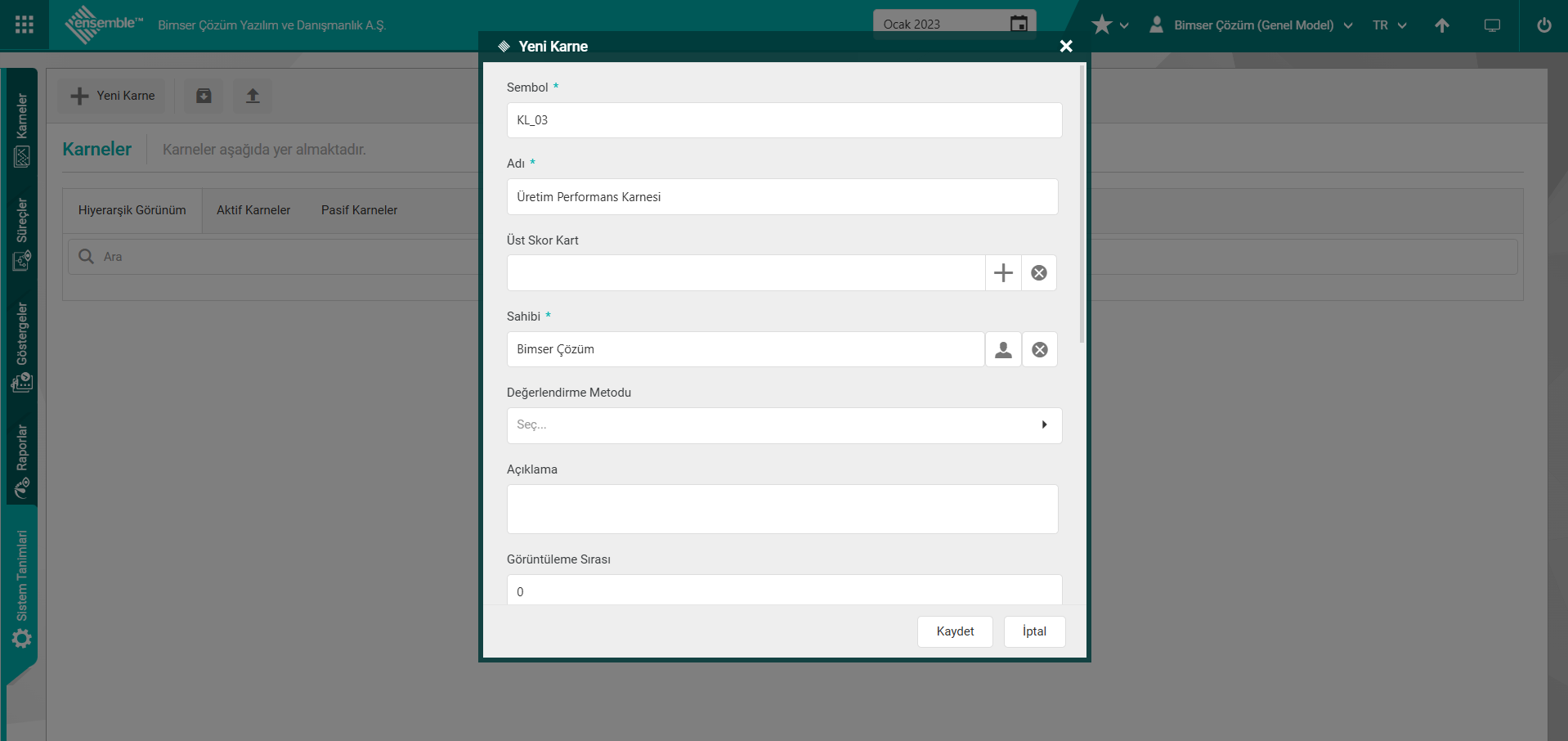
Yeni Karne penceresinde bulunan alanlar;
Sembol: Tanımlanan karnenin sembol bilgisinin girildiği alandır.
Adı: Tanımlanan karnenin adı bilgisinin girildiği alandır.
Üst Skor Kart: Tanımlanan karnenin bağlı bulunduğu bir karne varsa sistemde Tanımlı karne listesinden seçildiği alandır.
Sahibi: Tanımlanan karnenin sahibinin sistemde Tanımlı Aktif kullanıcı, Pozisyon ve Kullanıcı grupları listesinde seçilebildiği alandır.
Açıklama: Tanımlanan karnenin bir açıklama bilgisi varsa bu açıklama bilgisinin girildiği alandır.
Görüntülenme Sayısı: Tanımlanan karnenin görüntülenme sırasının sayısal olarak bilgisinin girildiği alandır. Bir sıra numarası verildiğinde ekranda karnelerin sıralanmasını sağlıyor.
Hedef: Tanımlanan karnenin hedef değeri bilgisinin sayısal olarak girildiği alandır. Örn; Hedef 100 olarak girildiğinde karnenin 100 olarak hedef değerinin değerlendirilmesi sağlanılır.
Rapor görüntüleme Formatı(DIMNAME, MEASURENAME): Karnenin rapor görüntüleme formatı bilgisinin girildiği alandır. Karne görüntüleme ekranında karnenin KPI’ların yanında aynı zamanda ölçüm yerini de yazabiliyor. İşte bu KPI şu ölçüm yerinin verisi olarak beslenmiştir. KPI’yın yanında hangi ölçüm yerinde veri olarak beslendiğini durmunu görmek istersek rapor görüntüleme formatı yazılıyor.
Görsel: Tanımlanan karnenin görselin yüklendiği alandır.
Yeni Karne penceresinde gerekli alanlar doldurularak kaydet butonu tıklanarak yeni bir karne tanımlama işlemi gerçekleştirilir.
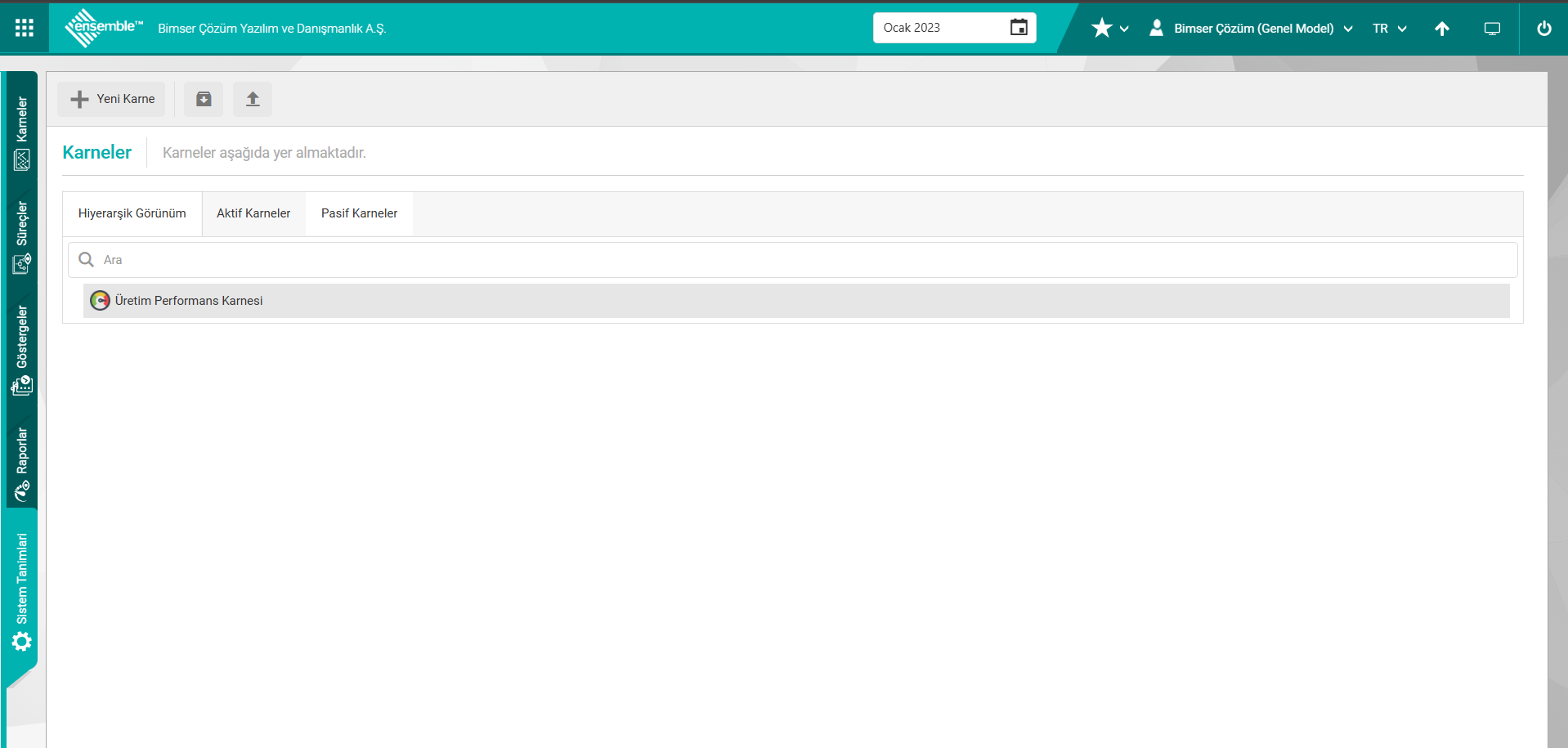
Tanımlanan karnenin alt kırılımları olan karneler tanımlanarak hiyerarşik bir yapı oluşturulur.
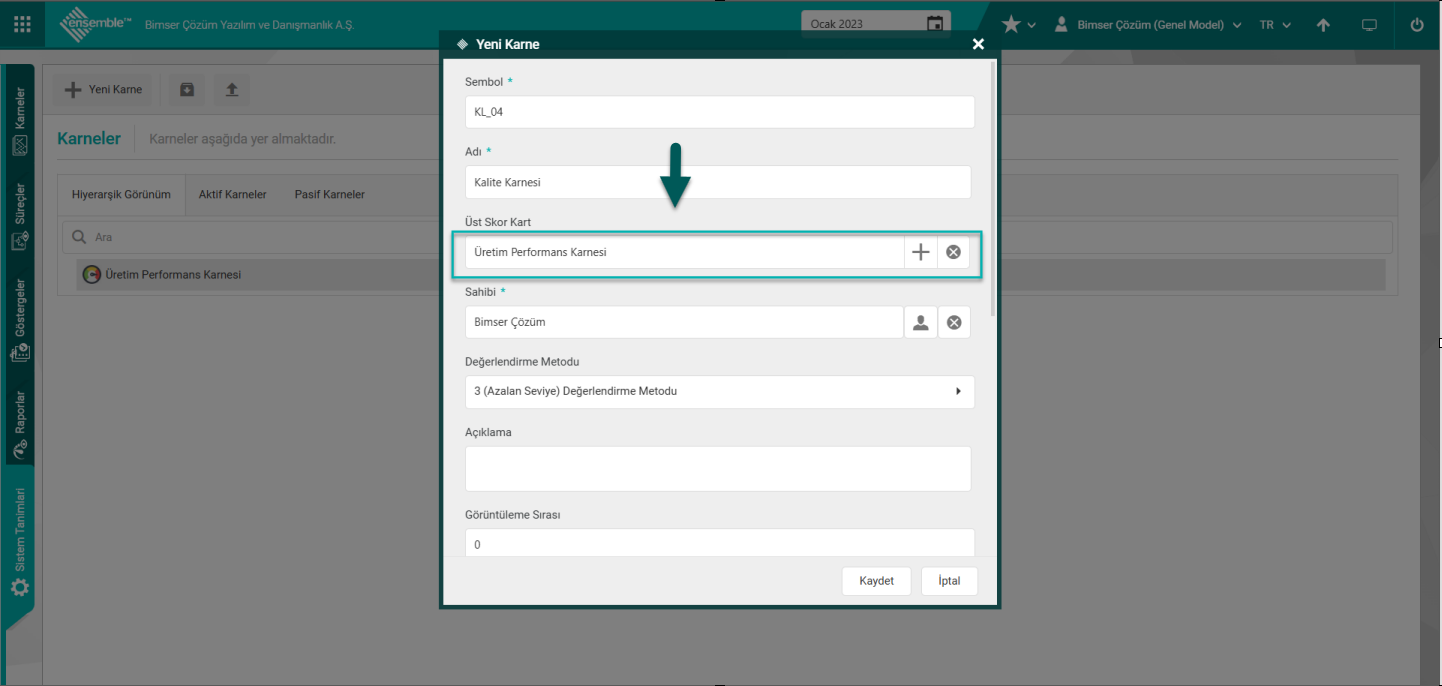
Yeni Karne tanımlama penceresinde Üst Skor kart Üretim Performansı Karnesi seçilerek gerekli alanlar doldurularak kaydet butonu tıklanarak Karnenin alt kırımları olan karnelerin tanımlama işlemi gerçekleştirilir.
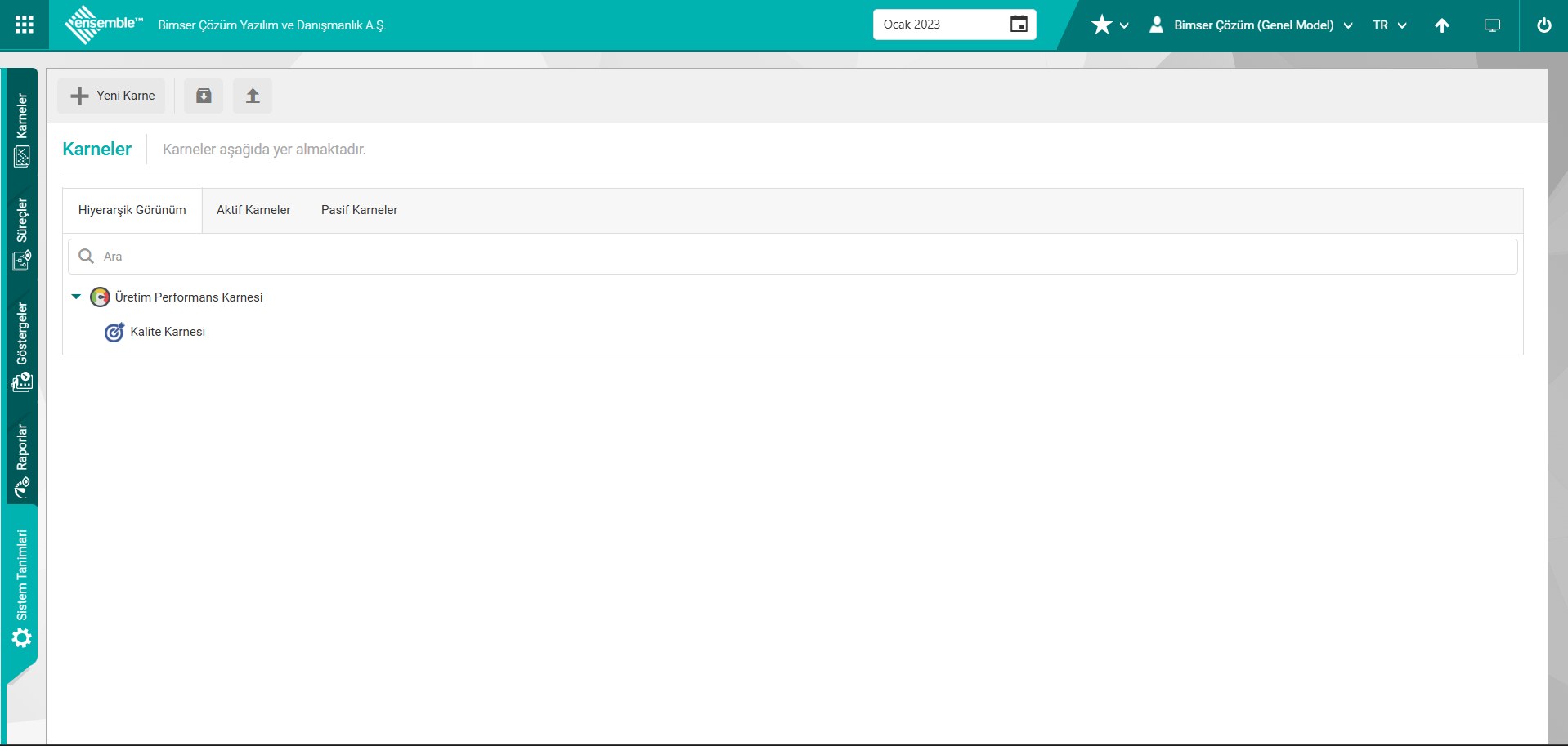
Karne tanımlama işleminde sonra Gösterge Karne ilişkisi kurulur. Tanımlanan karne üzerinde sağ tıkla/Gösterge Karne ilişkisi ekranı açılır.
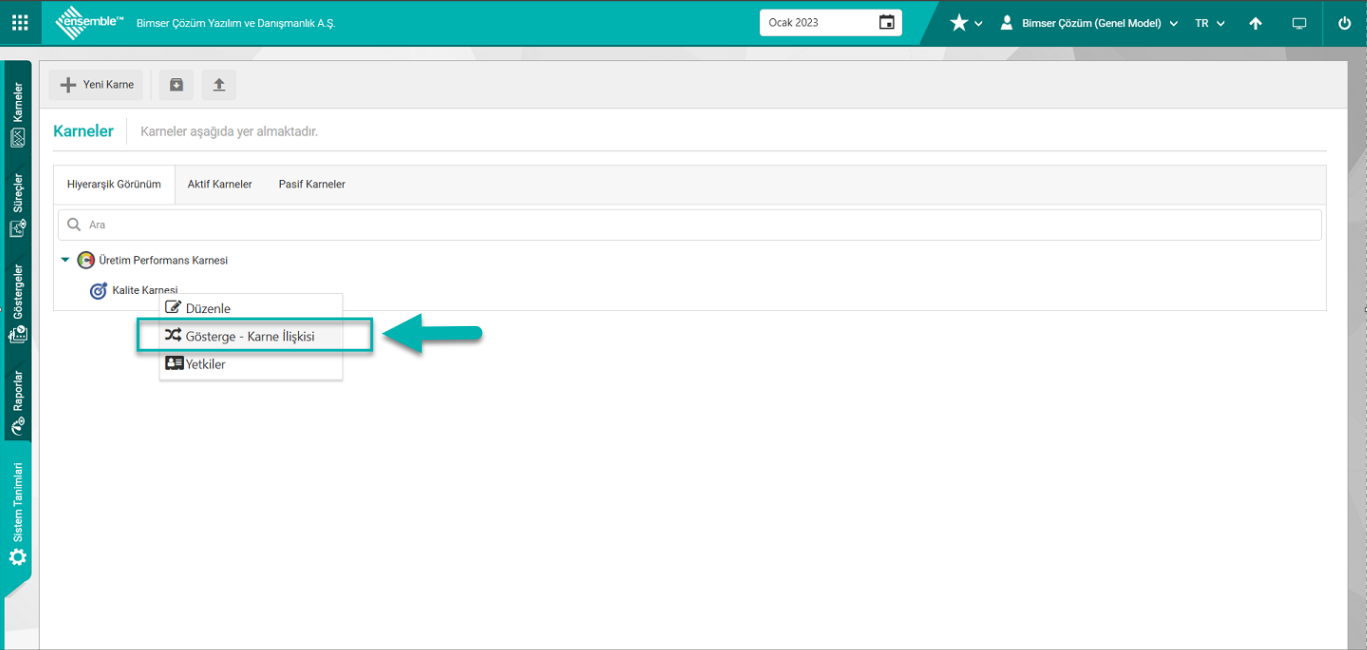
Açılan Gösterge-Karne ilişkisi ekranında Yeni Gösterge-Karne İlişkisi butonu tıklanarak Gösterge karne ilişki kurulur.
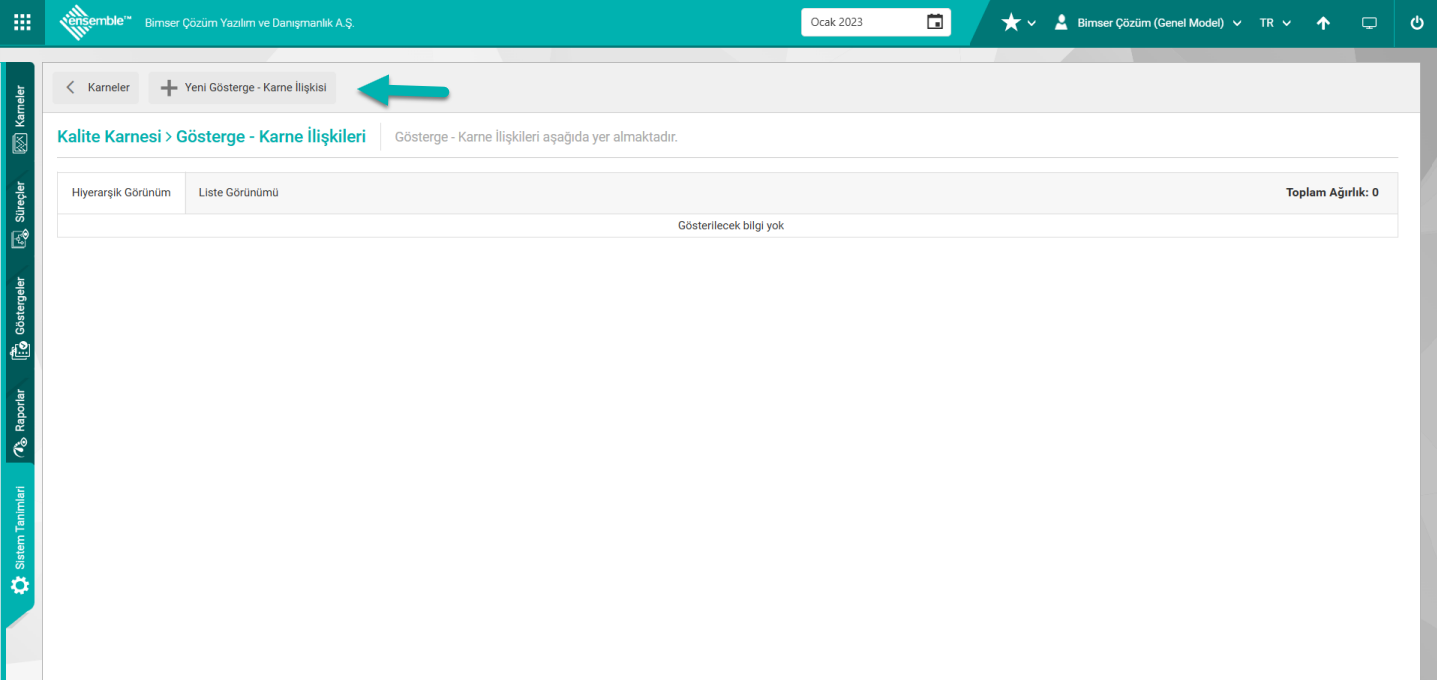
Yeni Gösterge-Karne ilişkisi butonu tıklanarak Yeni Gösterge-Karne ilişkisi penceresi açılır.
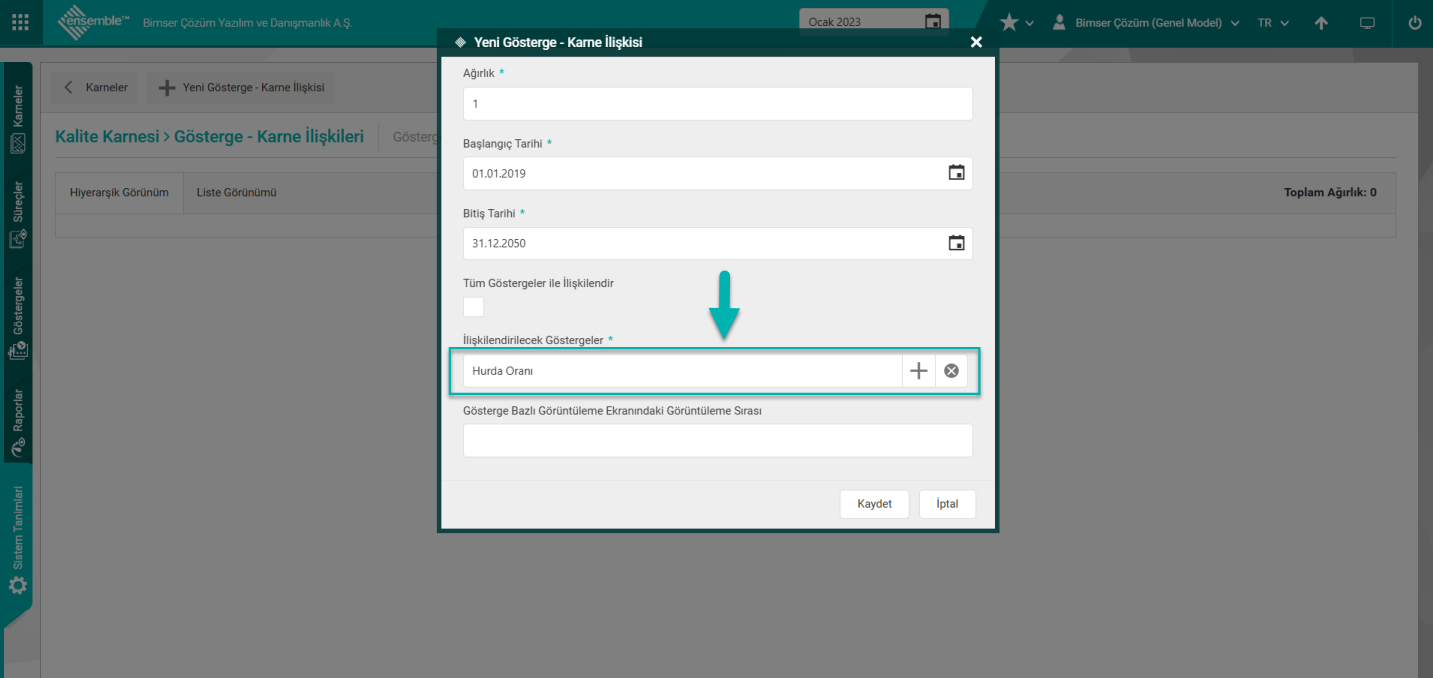
Yeni Gösterge-Karne İlişkisi penceresinde bulunan alanlar;
Ağırlık: Tanımlanan Gösterge-Karne ilişkisinde ağırlık bilgisinin sayısal değer olarak girildiği alandır. Mutlaka bir ağırlık bilgisi girilmek zorundadır. Ağırlık belirtmezsek puanlama yakalamaz. Her bir KPI’ya karne için aynı ağırlık derecesi verilir. Ağırlık bilgisi bazı durumlarda önem derecesinde göre daha farklı daha üst seviyede olabiliyor. İhtiyaç dahilinde ağırlıkları farklı vermek mümkündür.
Başlangıç Tarihi: Tanımlanan Gösterge-Karne ilişkisinin başlangıç tarihi bilgisinin seçilebildiği alandır. Hangi dönemden itibaren veri girişi yapılacağının başlangıç tarihinin belirlendiği alandır.
Bitiş Tarihi: Tanımlanan Gösterge-Karne ilişkisinin Bitiş tarihi bilgisinin seçilebildiği alandır. Hangi dönemde veri giriş tarihinin bitiş tarihinin belirlendiği alandır.
İlişkilendirilecek Göstergeler: Tanımlanan Gösterge-Karne ilişkisinde karnenin ilişkilendirilecek göstergenin sistemde Tanımlı olan ve Gösterge ölçüm yeri ilişkisi olan sistemde Tanımlı Göstergeler listesinde seçilebildiği alandır.
Gösterge Bazlı Görüntüleme Ekranındaki Görüntüleme Sırası: Tanımlanan Gösterge-Karne ilişkisinde Gösterge bazlı görüntüleme ekranındaki görüntüleme sırası bilgisi girilir.
Açılan pencerede Ağırlık alanı sayısal değer olarak 1 girilerek puanlama yapılması sağlanılır. İlişkilendirilecek Göstergeler alanında sistemde Tanımlı olan göstergeler listesinde ilgili gösterge seçilir. Listede Tanımlı olan göstergeler Gösterge- ölçüm yeri ilişkisi kurulan göstergelerdir. Element Tanımlamada Gösterge -Ölçüm yeri ilişkisi kurulmayan Göstergeler listede yer almaz.
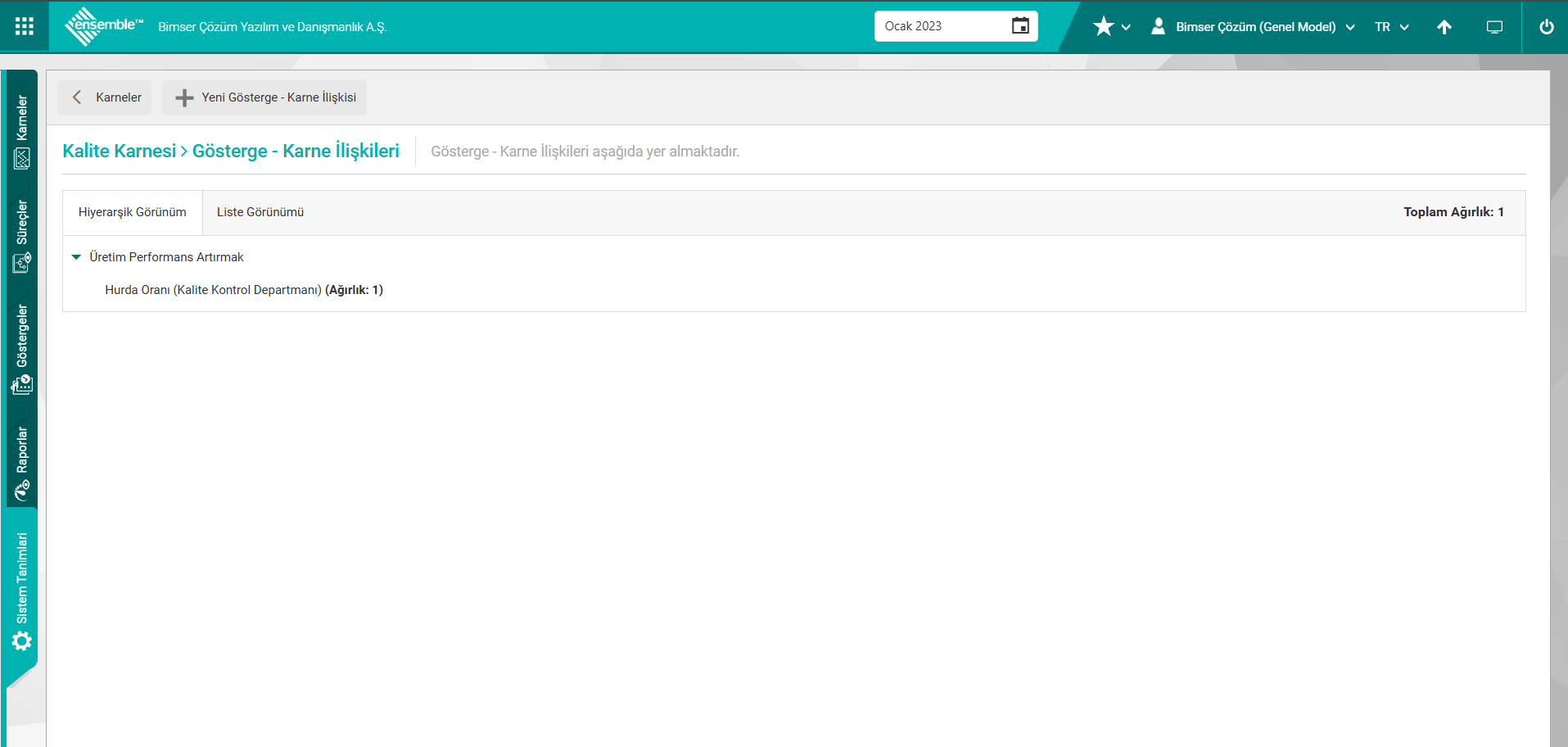
Bir başka yöntemde Element Tanımlama menüsünde Gösterge-Karne ilişkisi kurulur. Element Tanımlama menüsü tıklanılır. Tanımlanan Gösterge üzerinde sağ tıkla/Gösterge- Ölçüm Yeri ilişkisi tıklanılır.
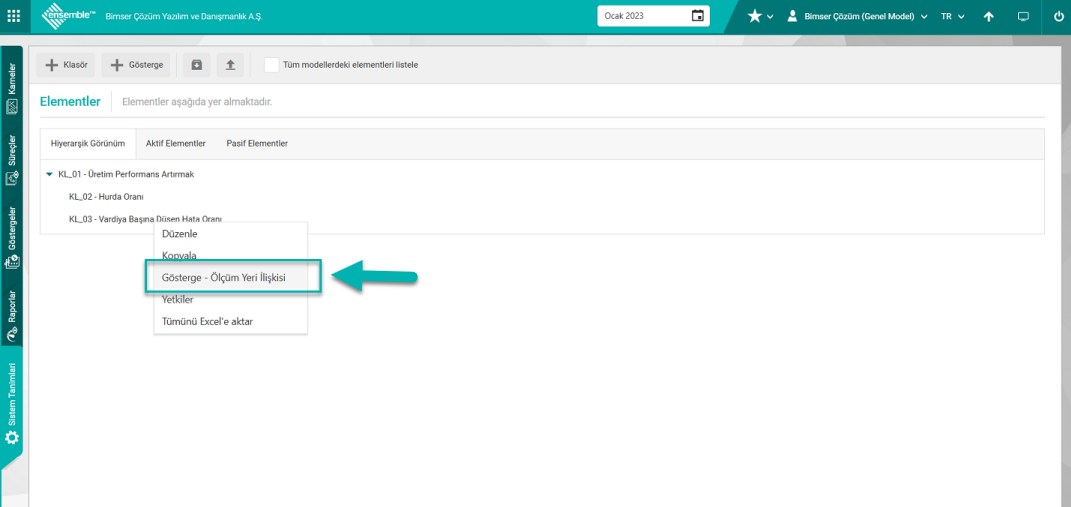
Açılanan ekranda  Gösterge-Karne İlişkisi butonu tıklanılır.
Gösterge-Karne İlişkisi butonu tıklanılır.
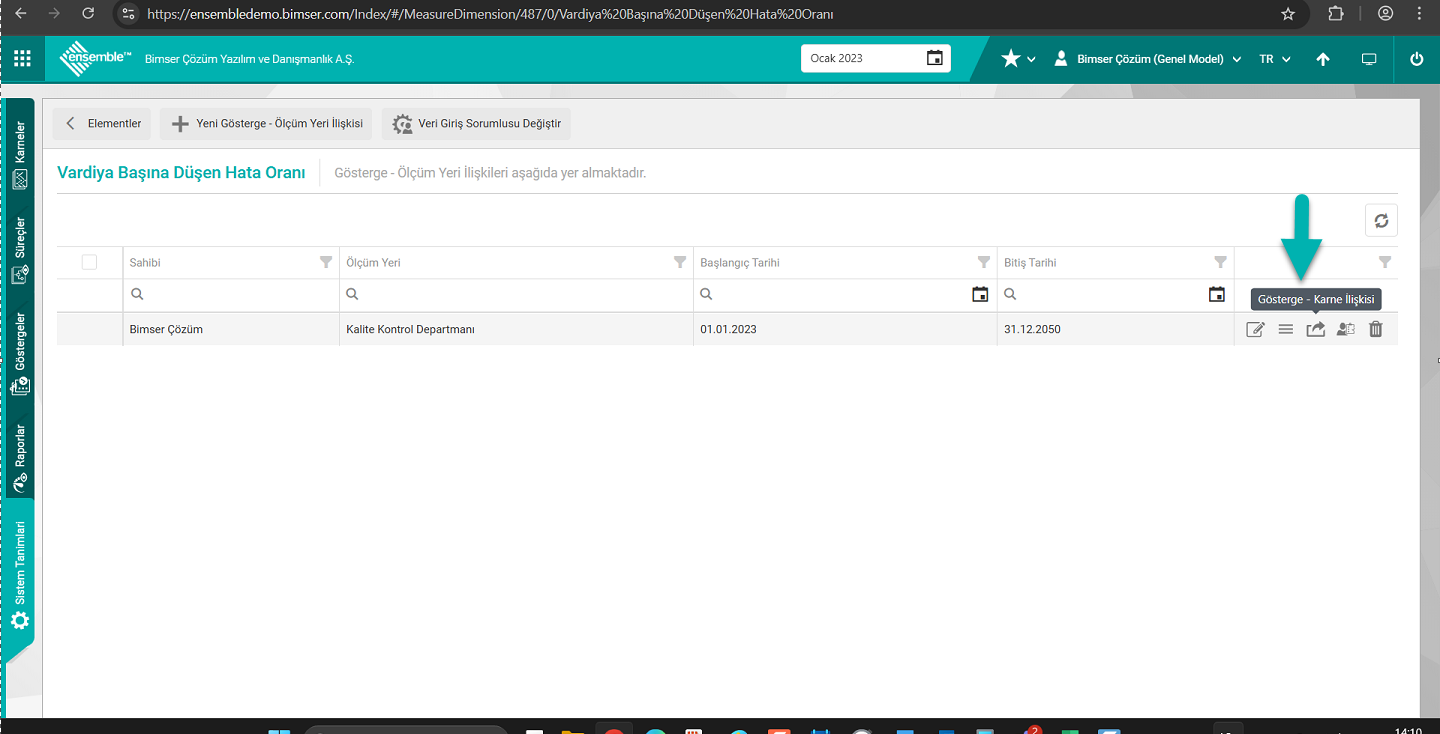
Bu kısımda Gösterge-Karne ilişkisi alan bulunmaktadır. Bu alanla ters yöntemle Gösterge -Karne ilişkisini kuruyoruz. Gösterge-Karne ilişkileri ekranında Yeni Gösterge-Karne ilişkisi butonu tıklanarak Gösterge Karne ilişkisi tanımlanır.
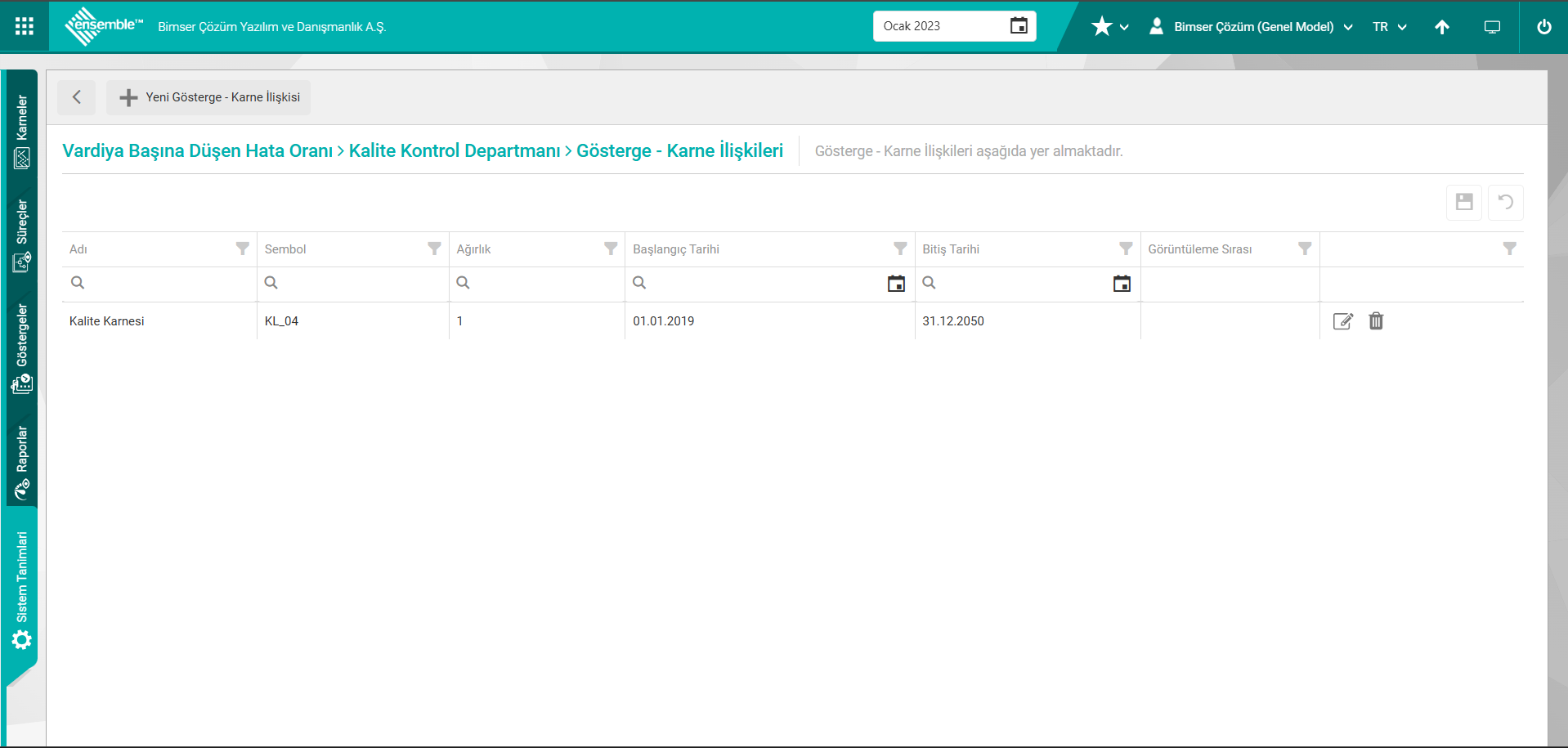
Açılan ekrandaki bulunan butonlar yardımıyla;
:Yeni bir Gösterge-Karne ilişkisi kurulma işlemi yapılır.
Gösterge-Karne ilişkisi penceresinde Karnenin ağırlığı 1 olarak verilerek puanlamanın yapılması sağlanılır. Gösterge-Karne ilişkisi ilişkilendirilecek sistemde Tanımlı karne listesinde karne seçilerek gerekli alanlar doldurularak Gösterge-Karne ilişki bir başka yöntem olan Element tanımlama menüsünde yapılır.
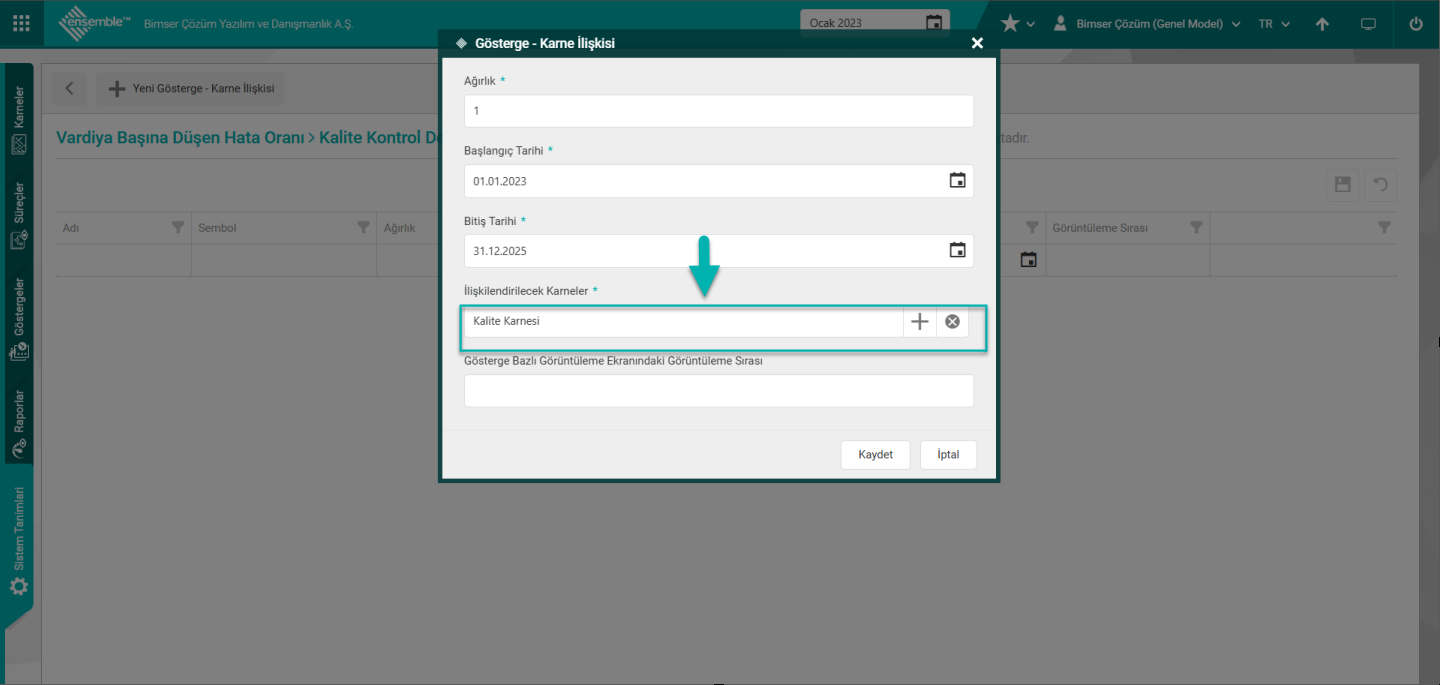
Gösterge-Karne İlişkisi penceresinde bulunan alanlar;
Ağırlık: Tanımlanan Gösterge-Karne ilişkisinde ağırlık bilgisinin sayısal değer olarak girildiği alandır. Mutlaka bir ağırlık bilgisi girilmek zorundadır. Ağırlık belirtmezsek puanlama yakalanmaz. Her bir KPI’ya karne için aynı ağırlık derecesi verilir. Ağırlık bilgisi bazı durumlarda önem derecesinde göre daha farklı daha üst seviyede olabiliyor. İhtiyaç dahilinde ağırlıkları farklı vermek mümkündür.
Başlangıç Tarihi: Tanımlanan Gösterge-Karne ilişkisinin başlangıç tarihi bilgisinin seçilebildiği alandır. Hangi dönemden itibaren veri girişi yapılacağının başlangıç tarihinin belirlendiği alandır.
Bitiş Tarihi: Tanımlanan Gösterge-Karne ilişkisinin Bitiş tarihi bilgisinin seçilebildiği alandır. Hangi dönemde veri giriş tarihinin bitiş tarihinin belirlendiği alandır.
İlişkilendirilecek Karneler: Tanımlanan Gösterge-Karne ilişkisinde göstergenin ilişkilendirilecek karnenin sistemde Tanımlı olan karneler listesinde seçilebildiği alandır.
Gösterge Bazlı Görüntüleme Ekranındaki Görüntüleme Sırası: Tanımlanan Gösterge-Karne ilişkisinde Gösterge bazlı görüntüleme ekranındaki görüntüleme sırası bilgisi girilir.
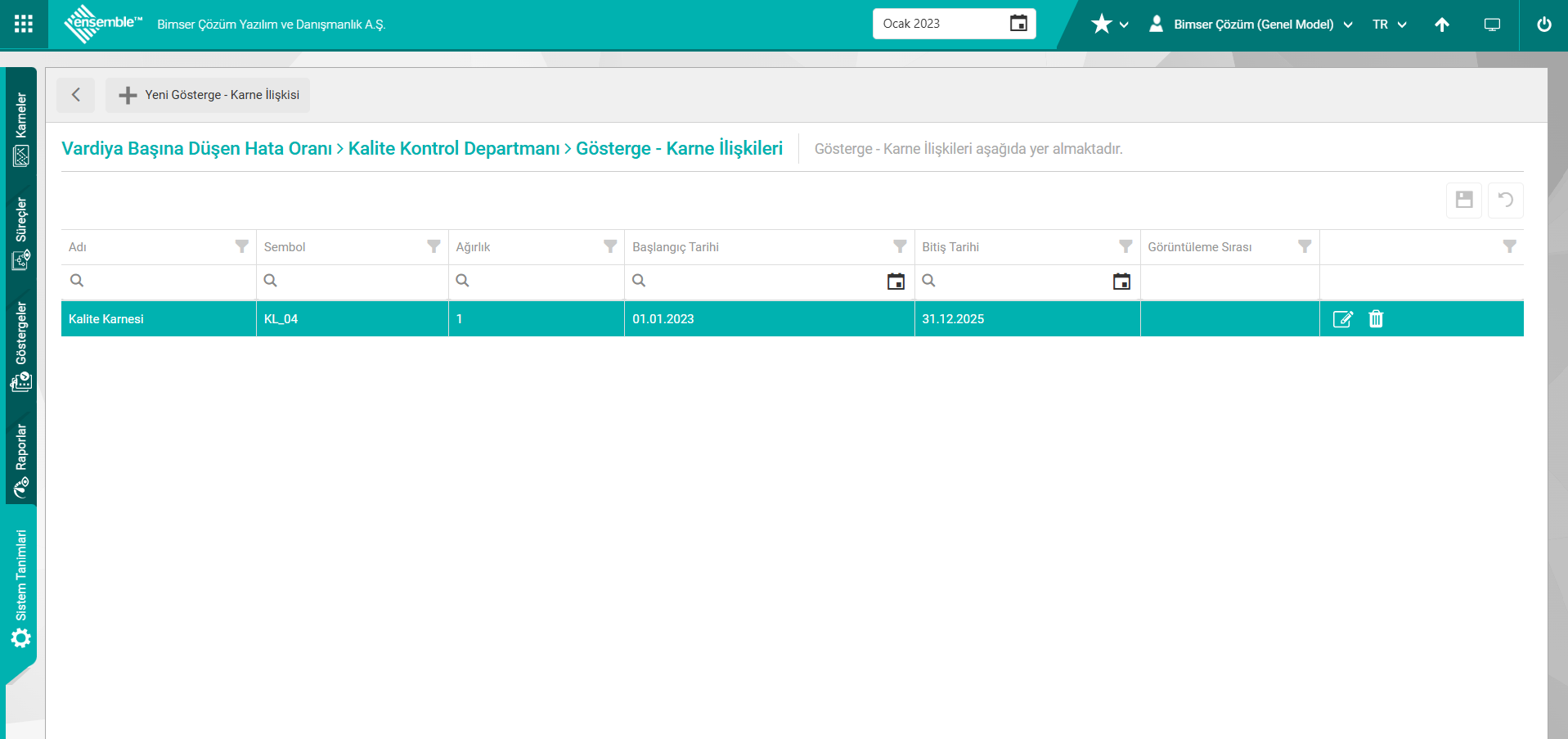
Skor kart menüsünde karne gösterge ile ilişkilendirilirken sistemde Tanımlı gösterge -ölçüm yeri ilişki kurulan göstergeler seçilirken Element tanımla menüsünde gösterge karne ilişkisi kurulurken sistemde Tanımlı karneler seçilerek ilişki kurulur.
Gösterge-Karne ilişkisi Element Tanımlama menüsünde yapıldıktan sonra Skor kart Tanımlama menüsünde Gösterge -Karne ilişkileri ekranında görüntülenir.
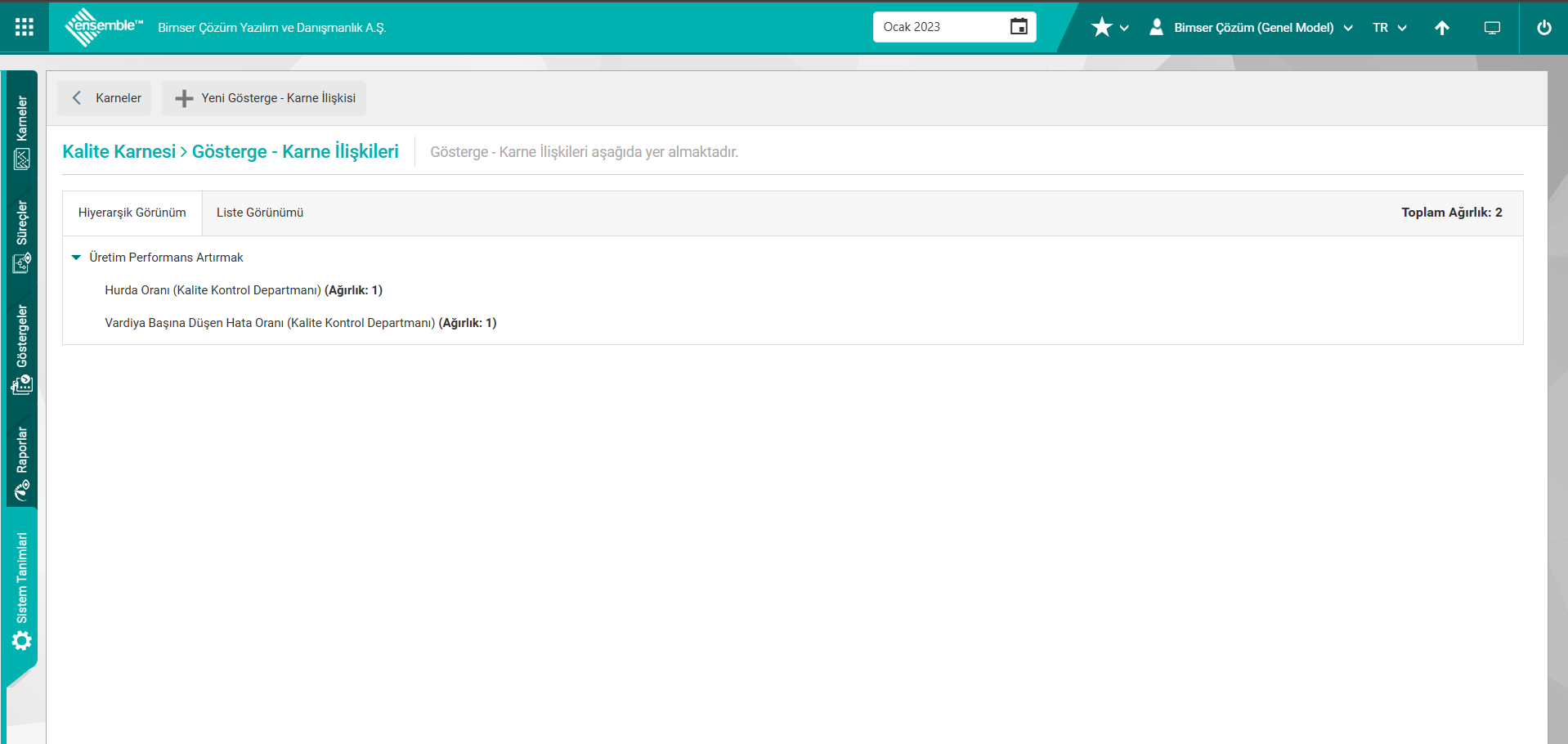
5.1.15. Karneler
Karneler ekranında sistemde kayıtlı karneler listelenir. Sistemde kayıtlı karne seçilerek Karneler ekranı görüntülenir.
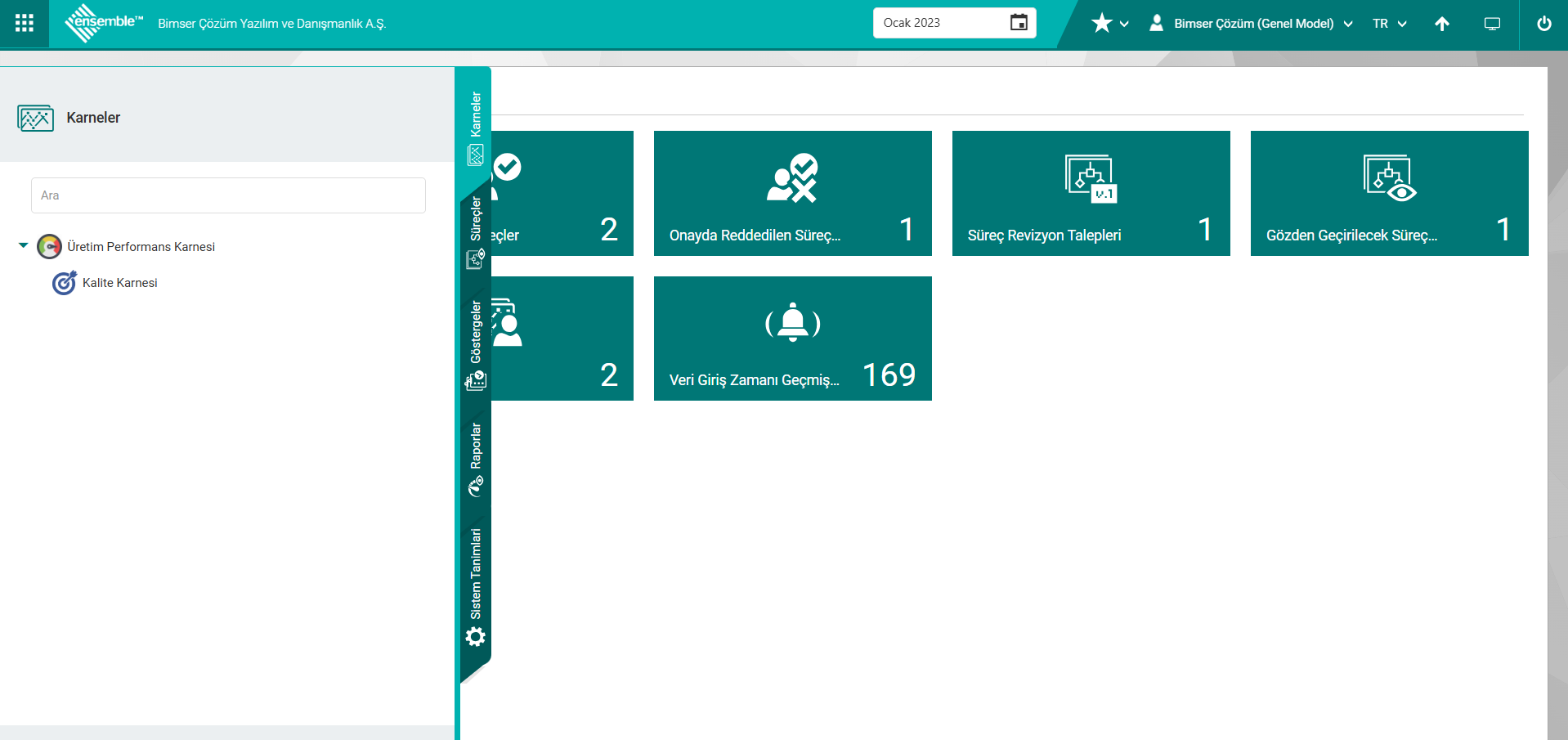
Listede seçili karne çift tıklanarak görüntülenir. Karne görüntüleme ekranında Karne gösterge bazında, Genel Görünüm, liste görünüm, Klasik görünüm ve grafik görünüm şekillerinde görüntüleme yapılır. Bu görüntüleme şekillerine görünüm butonları tıklanılarak karnenin o görünüm şekillerinde görüntülenmesi sağlanılır.
 (Gösterge Bazında Görüntüleme): Sistemde kayıtlı olan Karneyi Gösterge Bazında görüntüleyen butondur.
(Gösterge Bazında Görüntüleme): Sistemde kayıtlı olan Karneyi Gösterge Bazında görüntüleyen butondur.
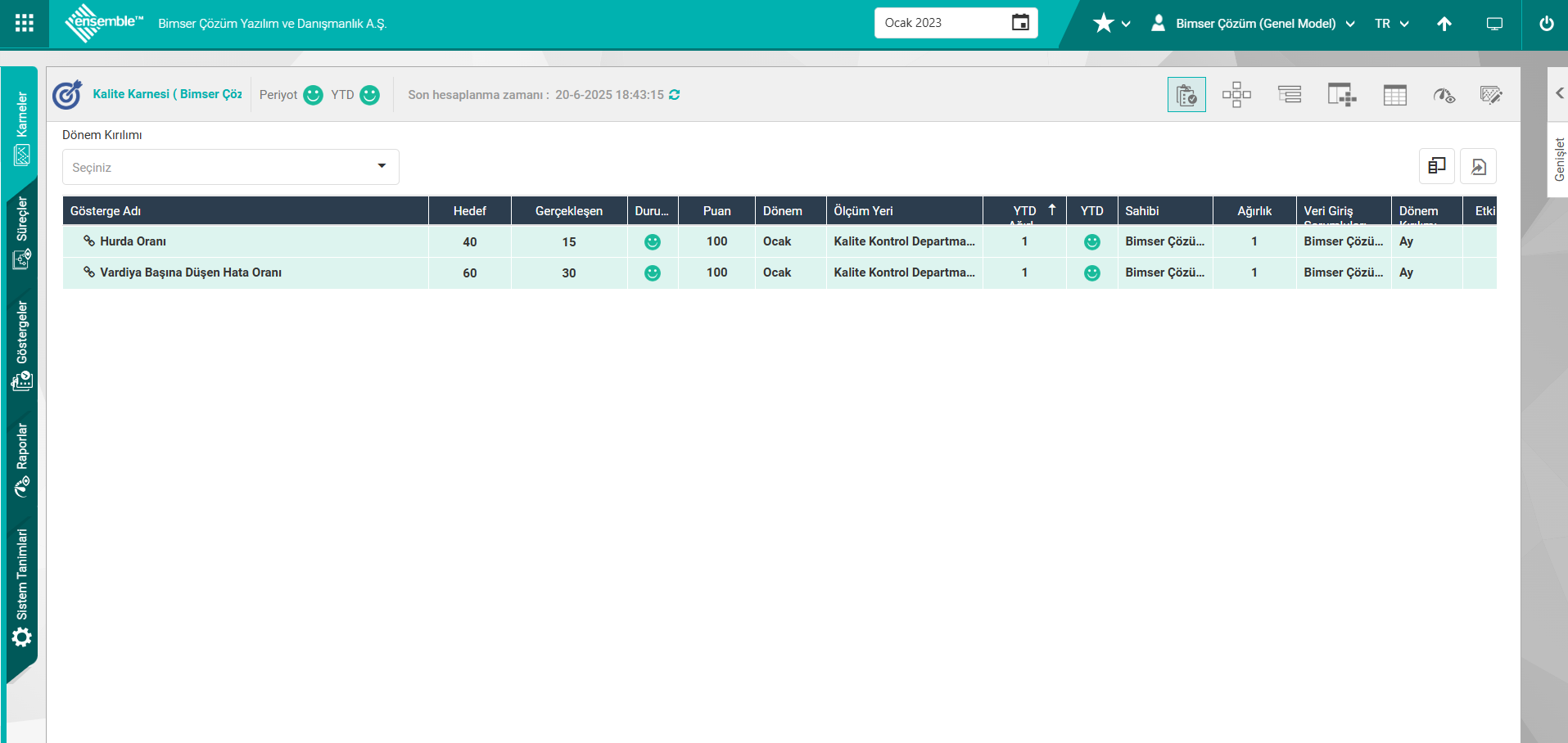
 :(Genel Görünüm):Sistemde kayıtlı olan Karneyi Genel Görünümü gösteren butondur.
:(Genel Görünüm):Sistemde kayıtlı olan Karneyi Genel Görünümü gösteren butondur.
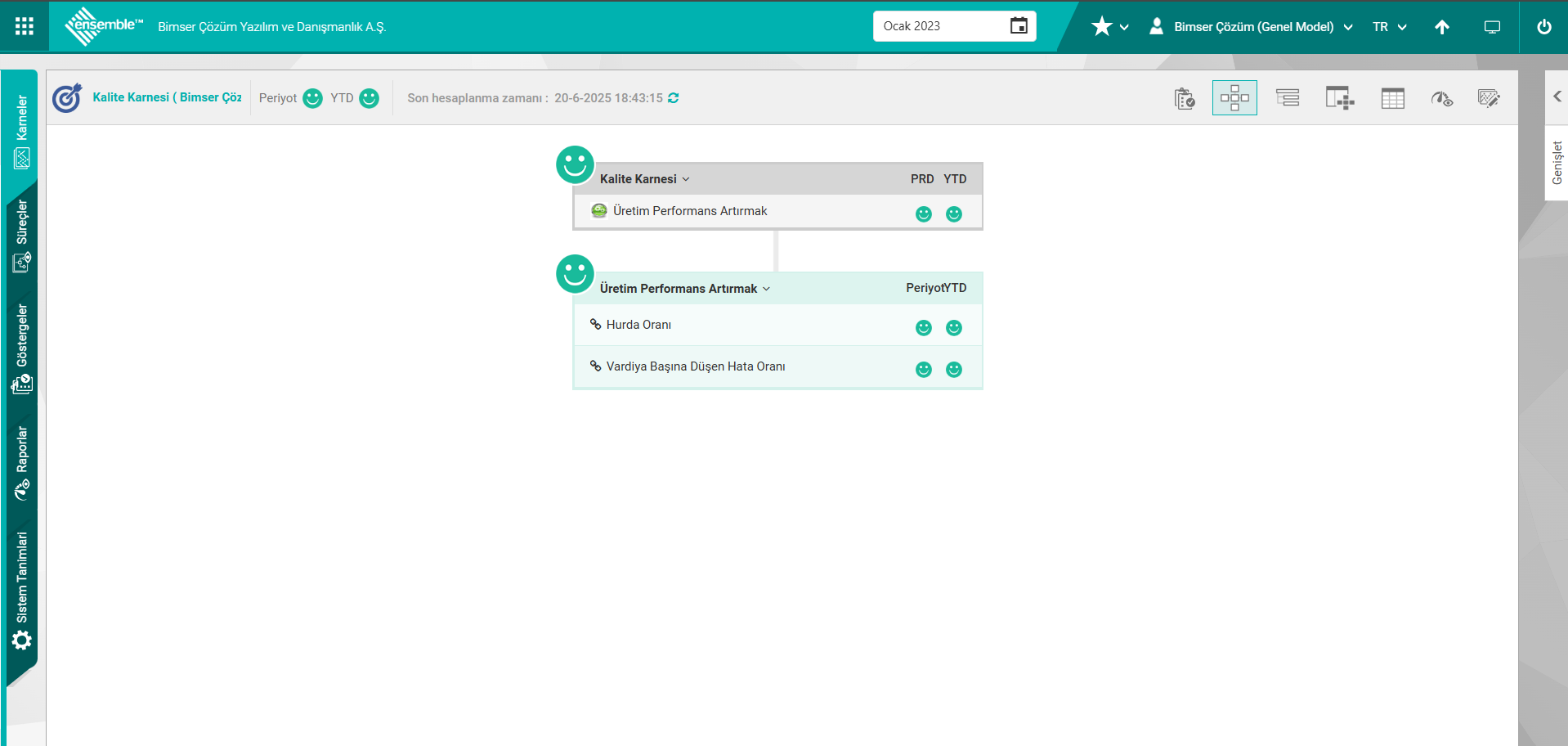
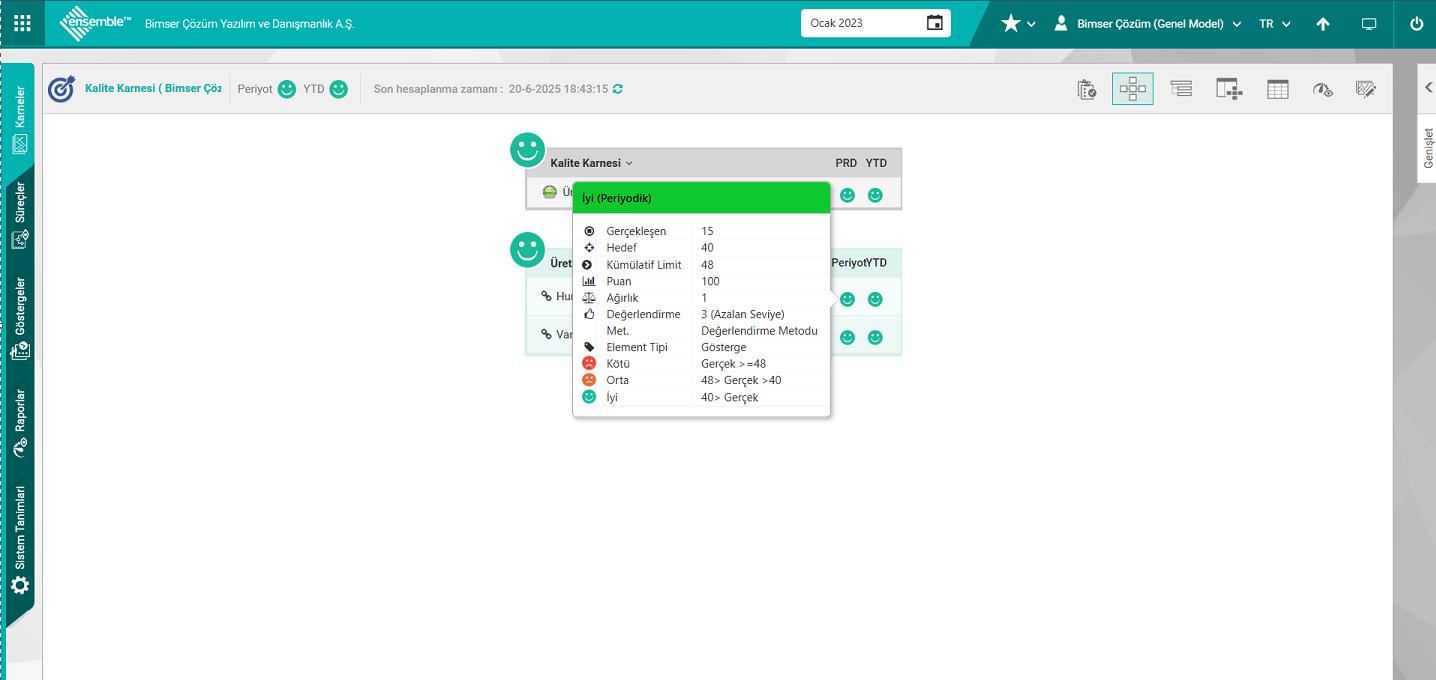
 :(Liste Görünümü):Sistemde kayıtlı olan Karneyi Liste Görünümden gösteren butondur.
:(Liste Görünümü):Sistemde kayıtlı olan Karneyi Liste Görünümden gösteren butondur.
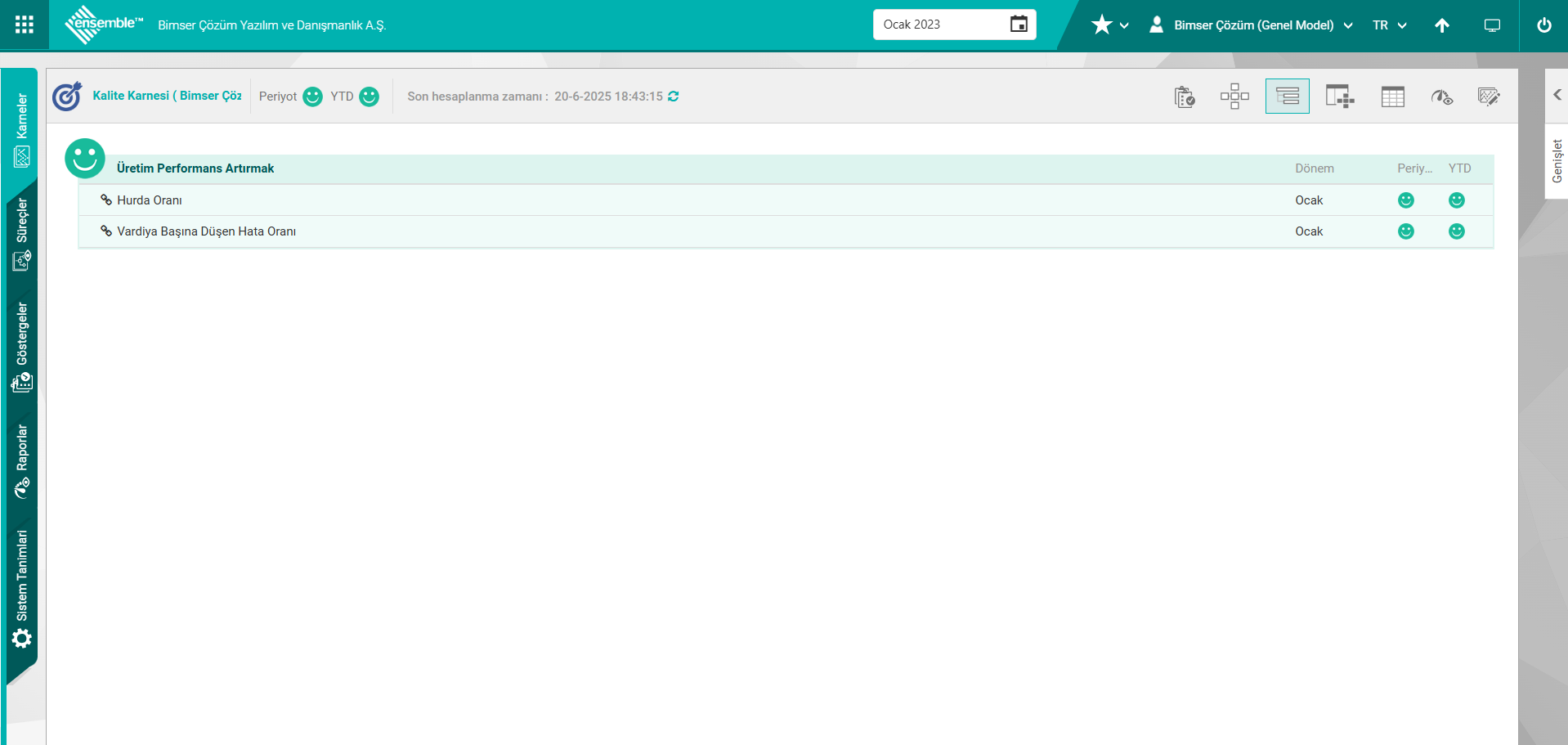
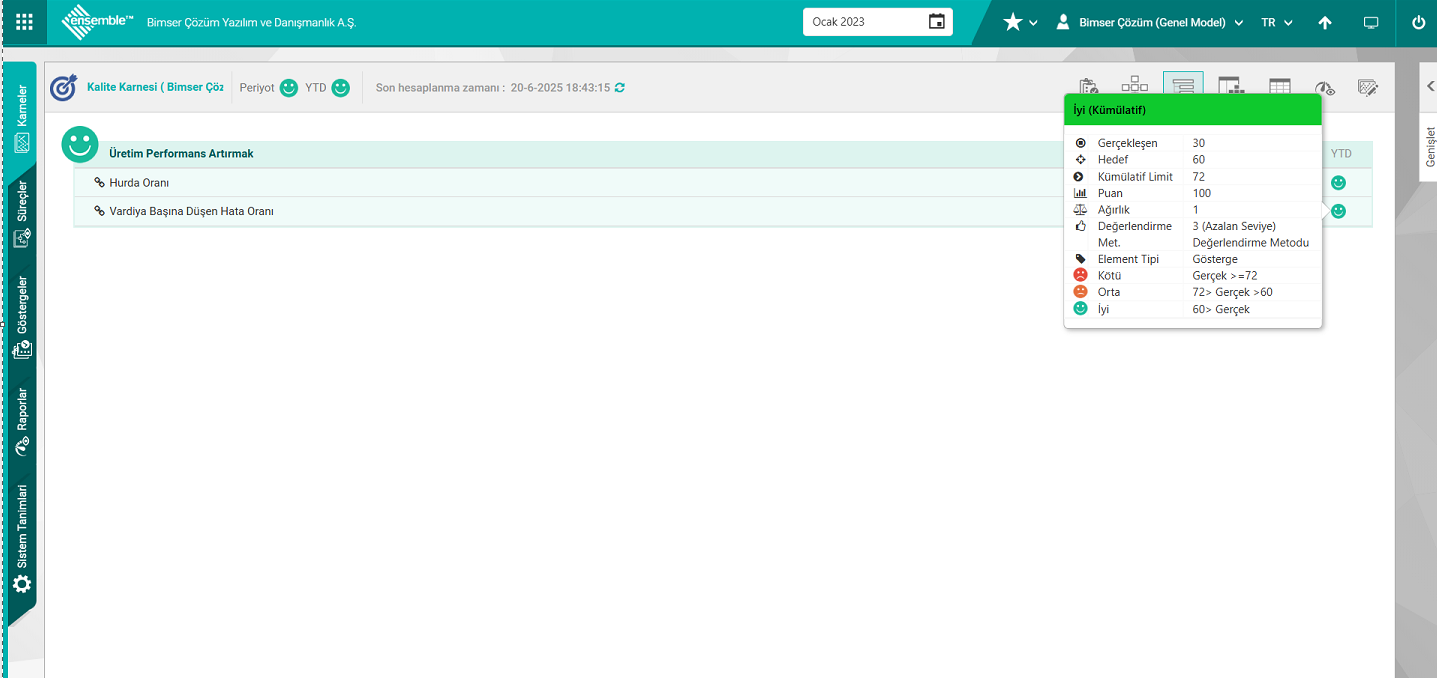
 :(Tümden Görünüm):Sistemde kayıtlı olan Karneyi Tümden Görünüm şeklinde gösteren butondur.
:(Tümden Görünüm):Sistemde kayıtlı olan Karneyi Tümden Görünüm şeklinde gösteren butondur.
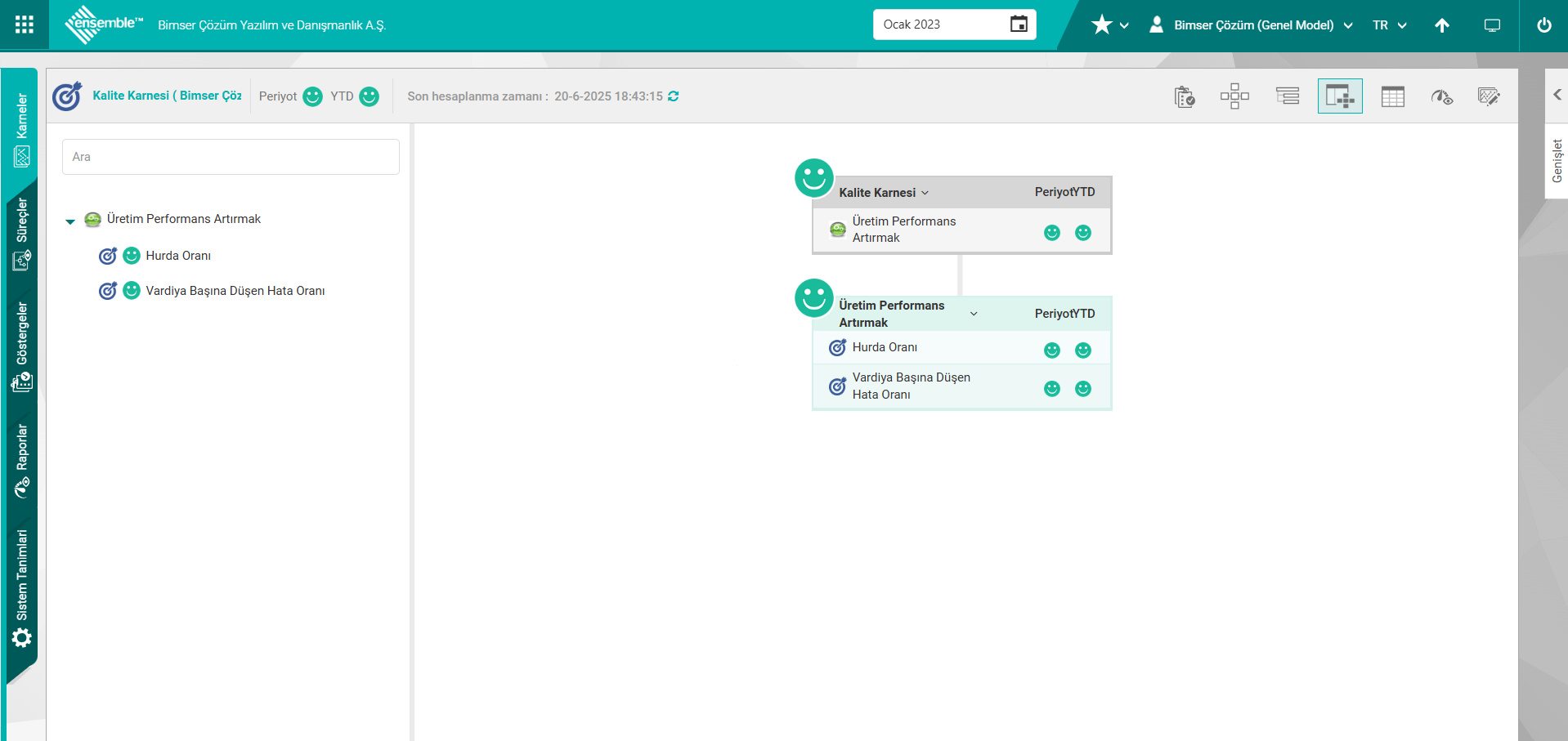
 :(Klasik Görünüm):Sistemde kayıtlı olan Karneyi Klasik Görünümde Gösteren butondur.
:(Klasik Görünüm):Sistemde kayıtlı olan Karneyi Klasik Görünümde Gösteren butondur.
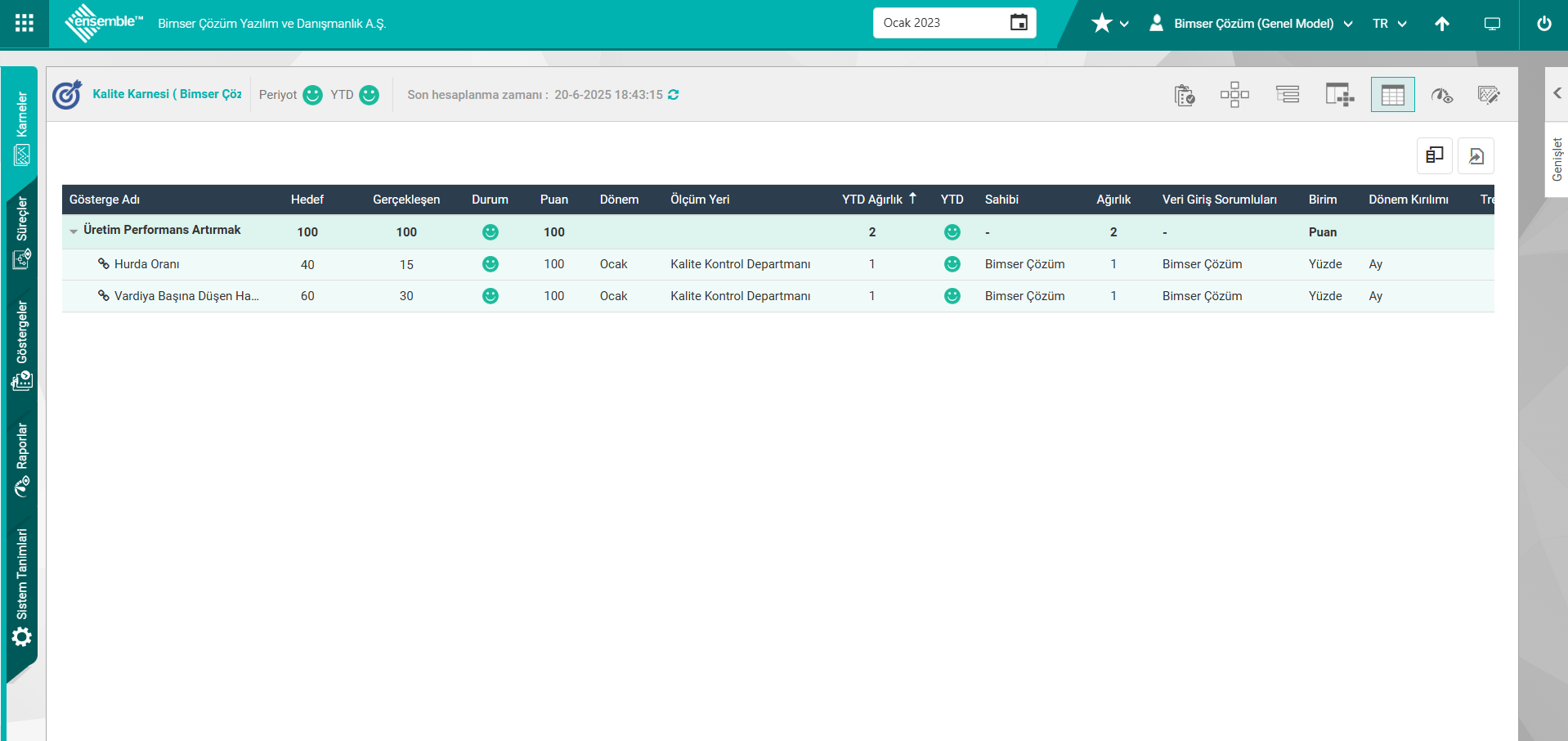
 :(Grafik Görünümü):Sistemde kayıtlı olan Karneyi Grafik Görünümünde gösteren butondur. Grafik türlerinin check box’ları tıklanarak Karne Grafik türünde görüntülenir.
:(Grafik Görünümü):Sistemde kayıtlı olan Karneyi Grafik Görünümünde gösteren butondur. Grafik türlerinin check box’ları tıklanarak Karne Grafik türünde görüntülenir.
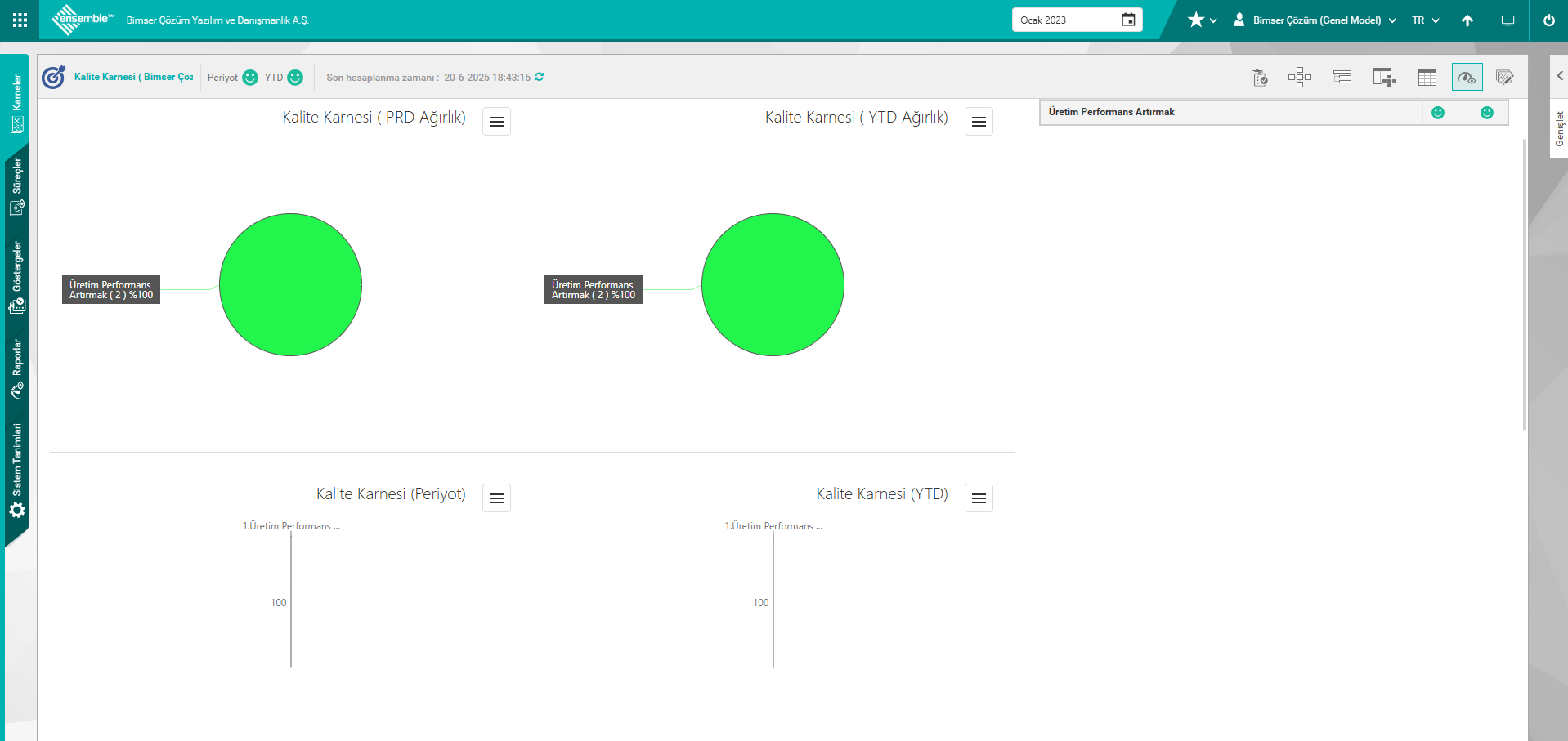
 :(Karne Yorumları):Sistemde Tanımlı karne ile ilgili karne yorumlarının yer aldığı ve yenı yorum ekleme işlemin yapıldığı kısımdır.
:(Karne Yorumları):Sistemde Tanımlı karne ile ilgili karne yorumlarının yer aldığı ve yenı yorum ekleme işlemin yapıldığı kısımdır.
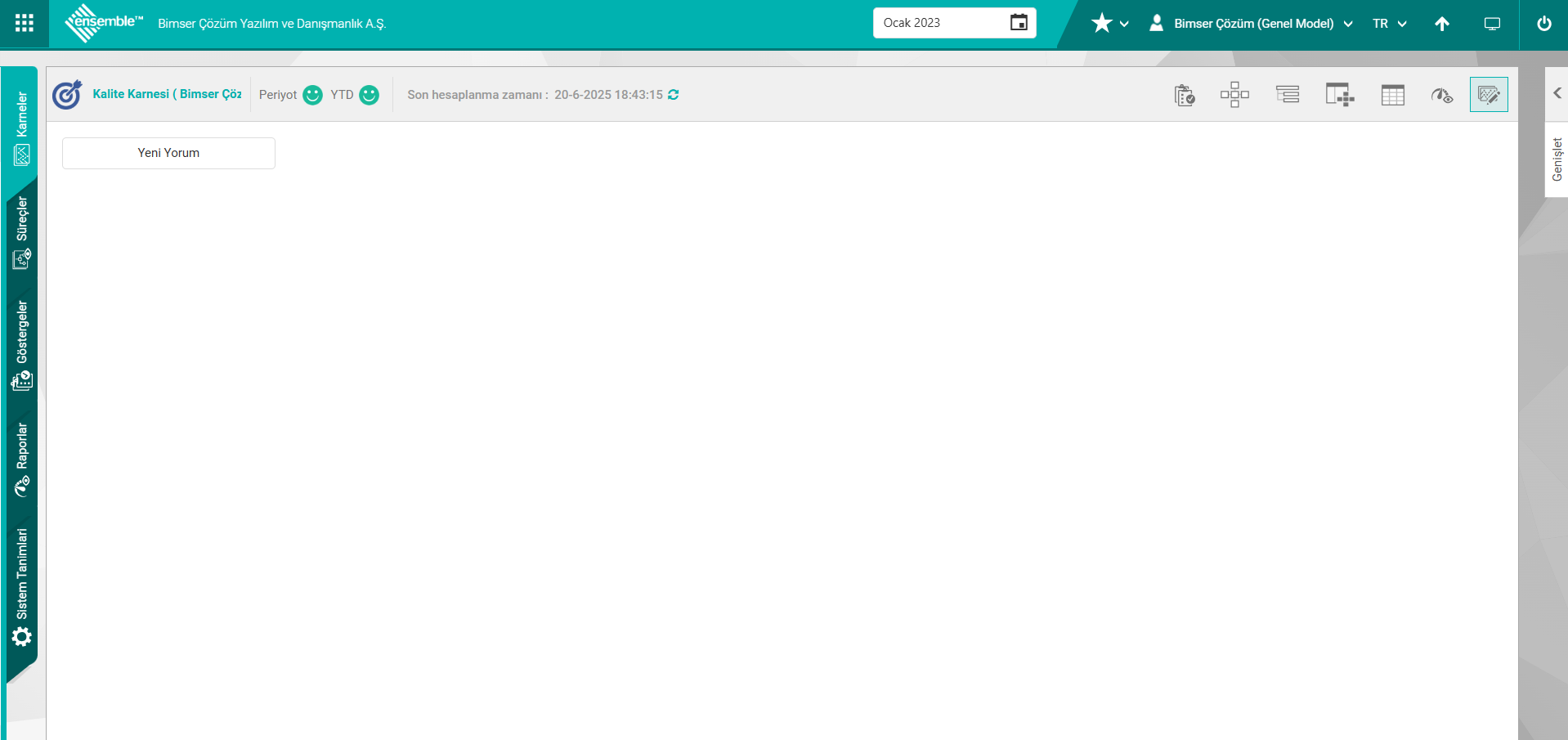
Açılan ekrandaki bulunan butonlar yardımıyla;
 : Yeni yorum ekleme işlemi yapılır.
: Yeni yorum ekleme işlemi yapılır.
 :Listede seçili yorum bilgisinin silinme işlemi yapılır.
:Listede seçili yorum bilgisinin silinme işlemi yapılır.
Yeni bir yorum ekleme işlemi;
Sistemde kayıtlı karne ile ilgili yeni bir yorum eklemek için butonu tıklanılarak Yorum Ekle ekranı açılır.
butonu tıklanılarak Yorum Ekle ekranı açılır.
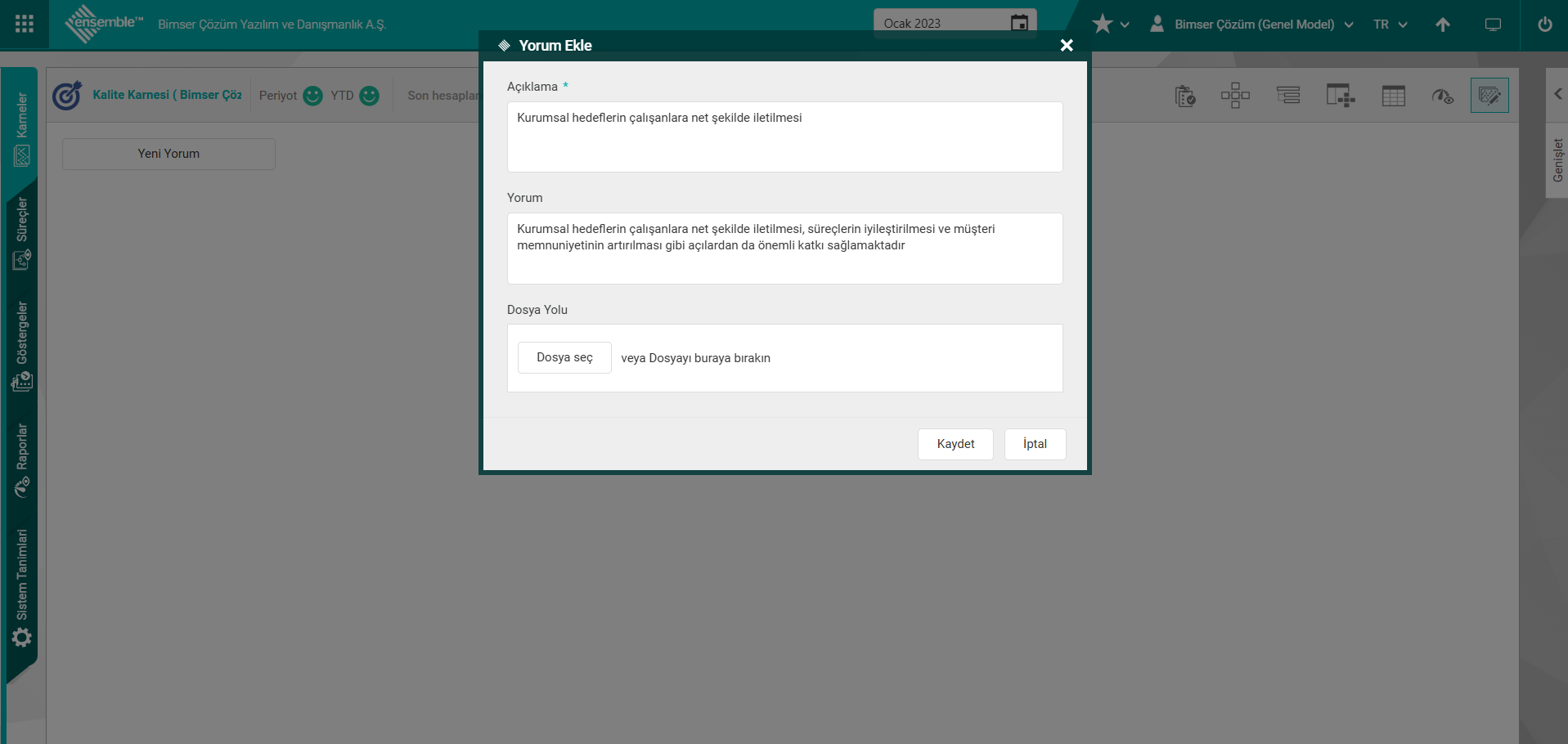 Yorum Ekle ekranından bulunan alanlar;
Yorum Ekle ekranından bulunan alanlar;
Açıklama: Yorum Ekle ekranında ilgili karne ilgili açıklama bilgisi yazıldığı alandır.
Yorum: Yorum Ekle ekranında ilgili karne ilgili yorum bilgisi yazıldığı alandır.
Dosya Yolu: Yorum Ekle ekranında ilgili karne ilgili varsa doküman, dosya veya resim gibi belgelerin yüklendiği alandır.
Yorum Ekle ekranında sistemde kayıtlı karne ile ilgili gerekli alanlar ilgili bilgiler girildikten sonra ve varsa karne ilgili dosyanın yükleme işlemi yapılarak 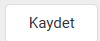 butonu tıklanarak yorum ekle kayıt işlemi yapılır.
butonu tıklanarak yorum ekle kayıt işlemi yapılır.
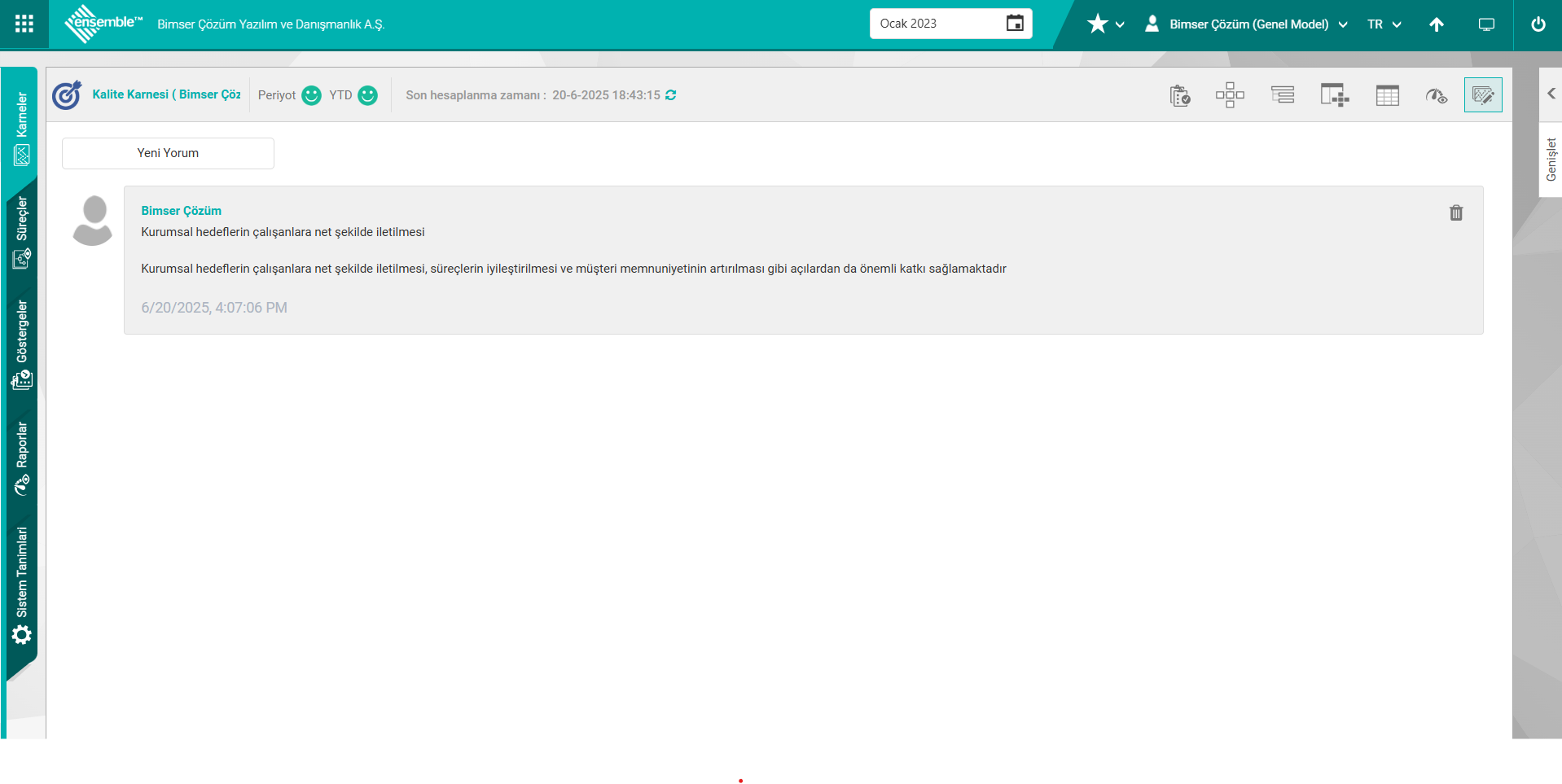
5.1.16. Gösterge Karşılaştırma Ekranları
Menü Adı: Sistem Tanımları/ Performans Yönetimi/ Gösterge Karşılaştırma Ekranları
Birden fazla göstergenin grafiklerini karşılaştırma işlemi yapıldığı menüdür.
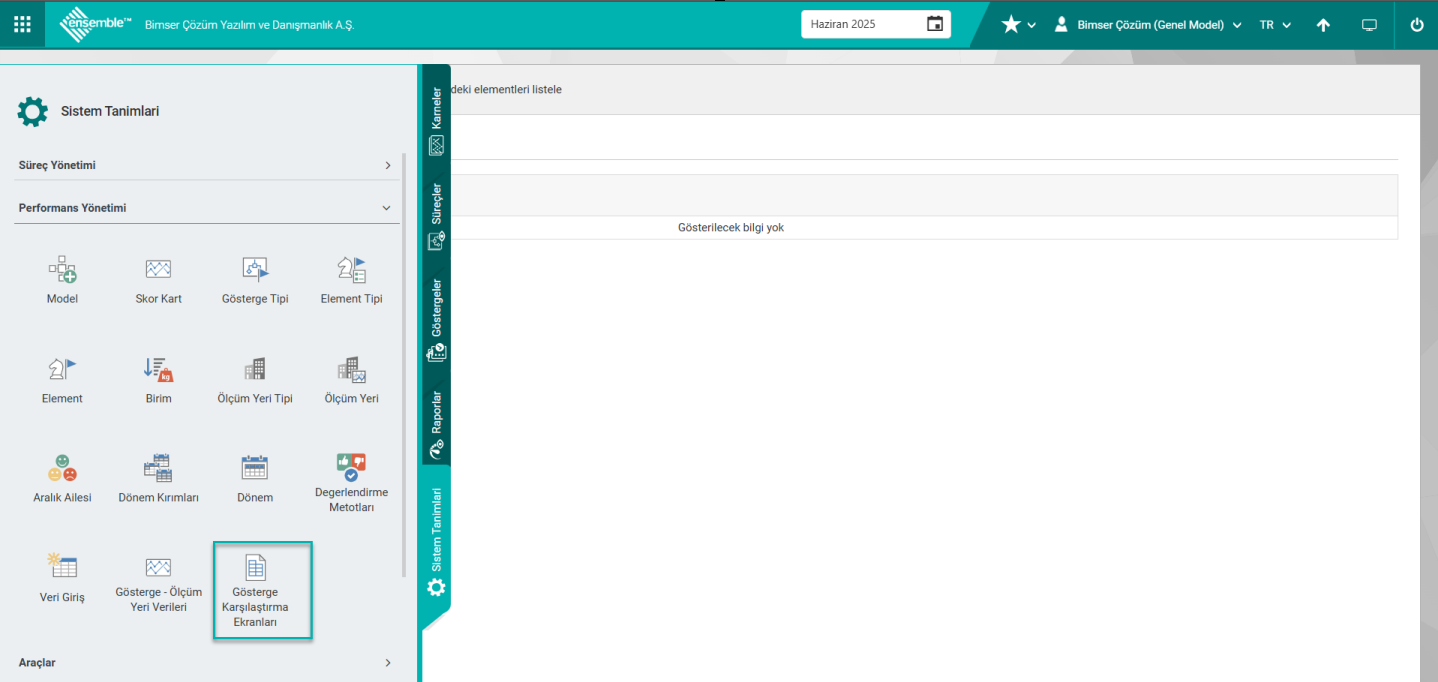
Sistem Tanımları/ Performans Yönetimi/ Gösterge Karşılaştırma Ekranları menüsü tıklanılır.Açılan ekrandan 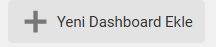 butonu tıklanarak göstergelerinin grafiklerinin ekleme işlemi yapılarak birden fazla göstergenin karşılaştırma işlemi yapılarak görüntüleme işlemi yapılır.
butonu tıklanarak göstergelerinin grafiklerinin ekleme işlemi yapılarak birden fazla göstergenin karşılaştırma işlemi yapılarak görüntüleme işlemi yapılır.
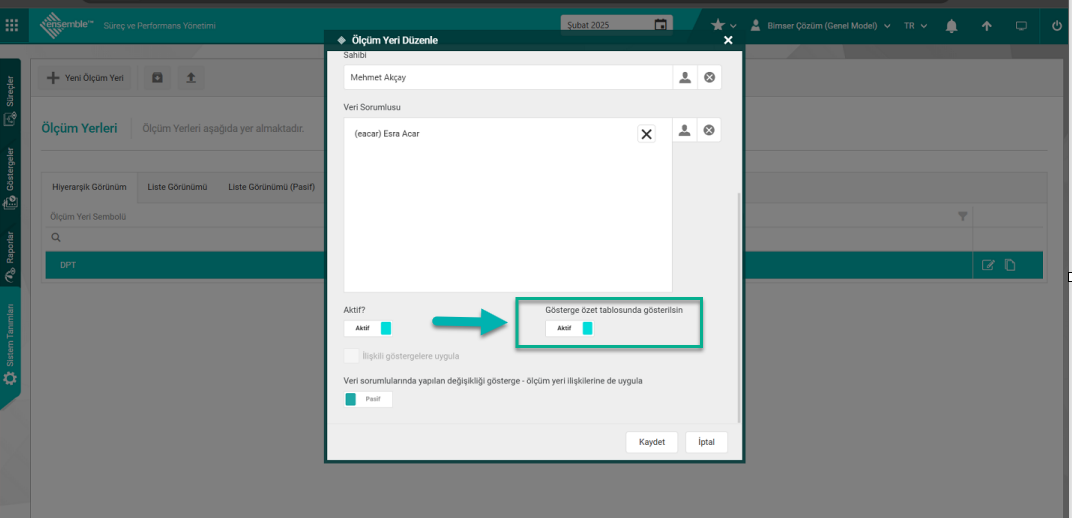
Bu menüde dashboard ekleme işlemi yapılan göstergenin gösterge ölçüm yeri ilişkisi kurulanan ölçüm yerinin tanımlama ekranında “Gösterge özet tablosunda gösterilsin” alanı ile ilgili alanın aktif olması gerekmektedir.
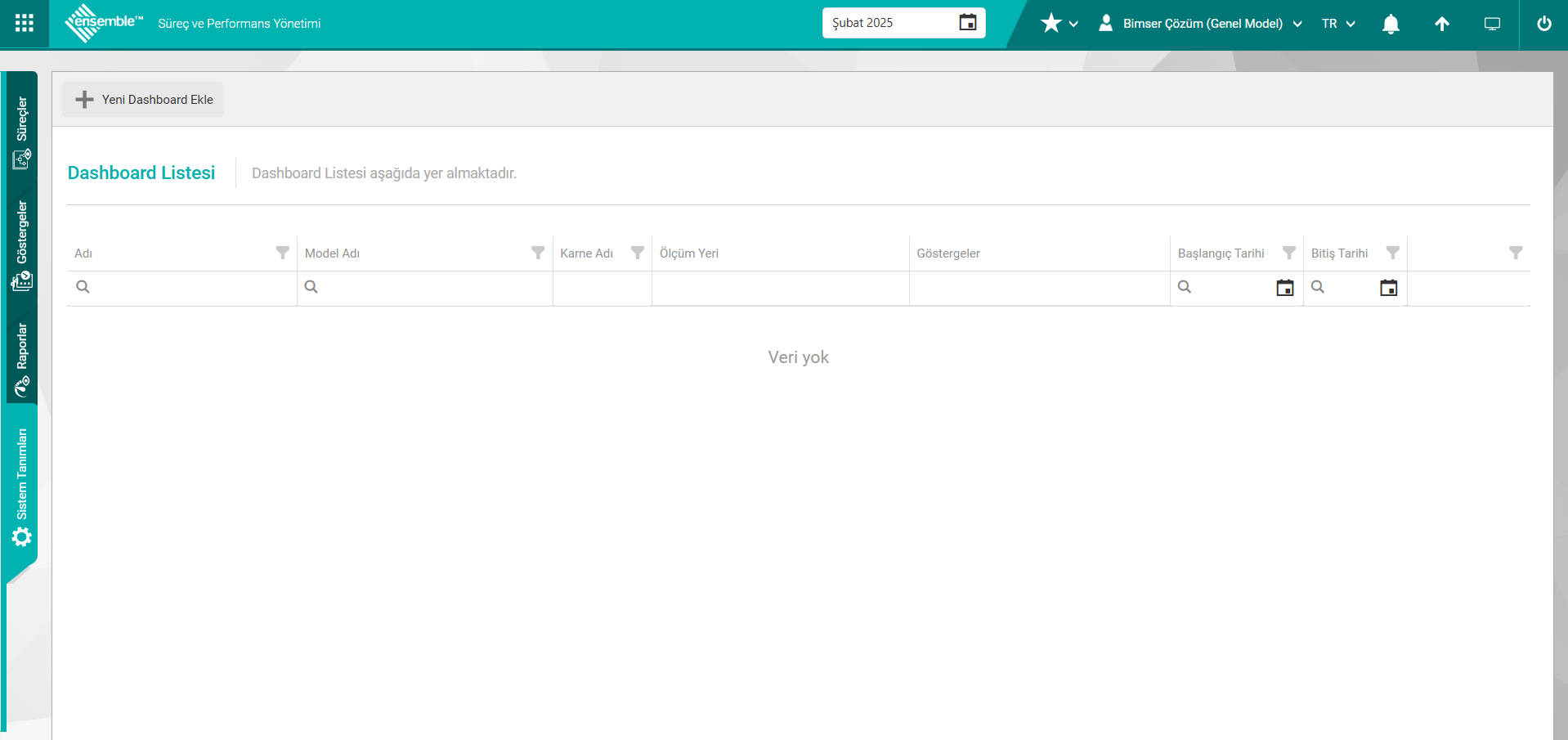
Açılan ekrandaki bulunan butonlar yardımıyla;
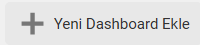 :Yeni bir dashboard ekleme işlemi yapılır.
:Yeni bir dashboard ekleme işlemi yapılır.
 :Listede seçili dashboard görüntüleme işlemi yapılır.
:Listede seçili dashboard görüntüleme işlemi yapılır.
 Düzenle: Tanımlı olan Dashboard düzenlemek için kullanılan butondur. Bu buton tıklanıldığında Dashboard Düzenle ekranı açılır. Tanımlı olan Dashboard ile ilgili alanlar üzerinden düzenleme ve değişiklikler bu ekranda yapılır. Tanımlı olan Dashboard özellikleri değiştirilebilir.
Düzenle: Tanımlı olan Dashboard düzenlemek için kullanılan butondur. Bu buton tıklanıldığında Dashboard Düzenle ekranı açılır. Tanımlı olan Dashboard ile ilgili alanlar üzerinden düzenleme ve değişiklikler bu ekranda yapılır. Tanımlı olan Dashboard özellikleri değiştirilebilir.
Dashboard Listesi ekranında listede Dashboad seçili iken  (Düzenle) butonu tıklanılır.
(Düzenle) butonu tıklanılır.
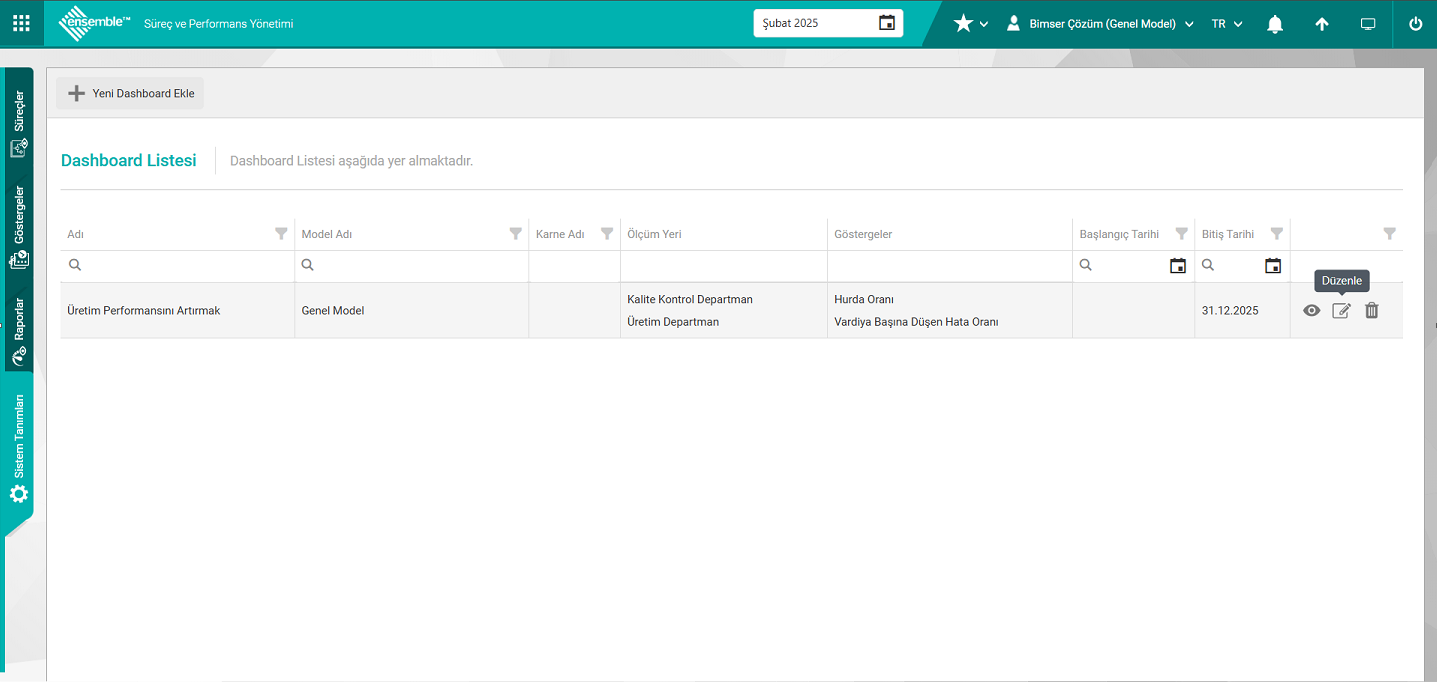
Dashboard Düzenle ekranı açılır.
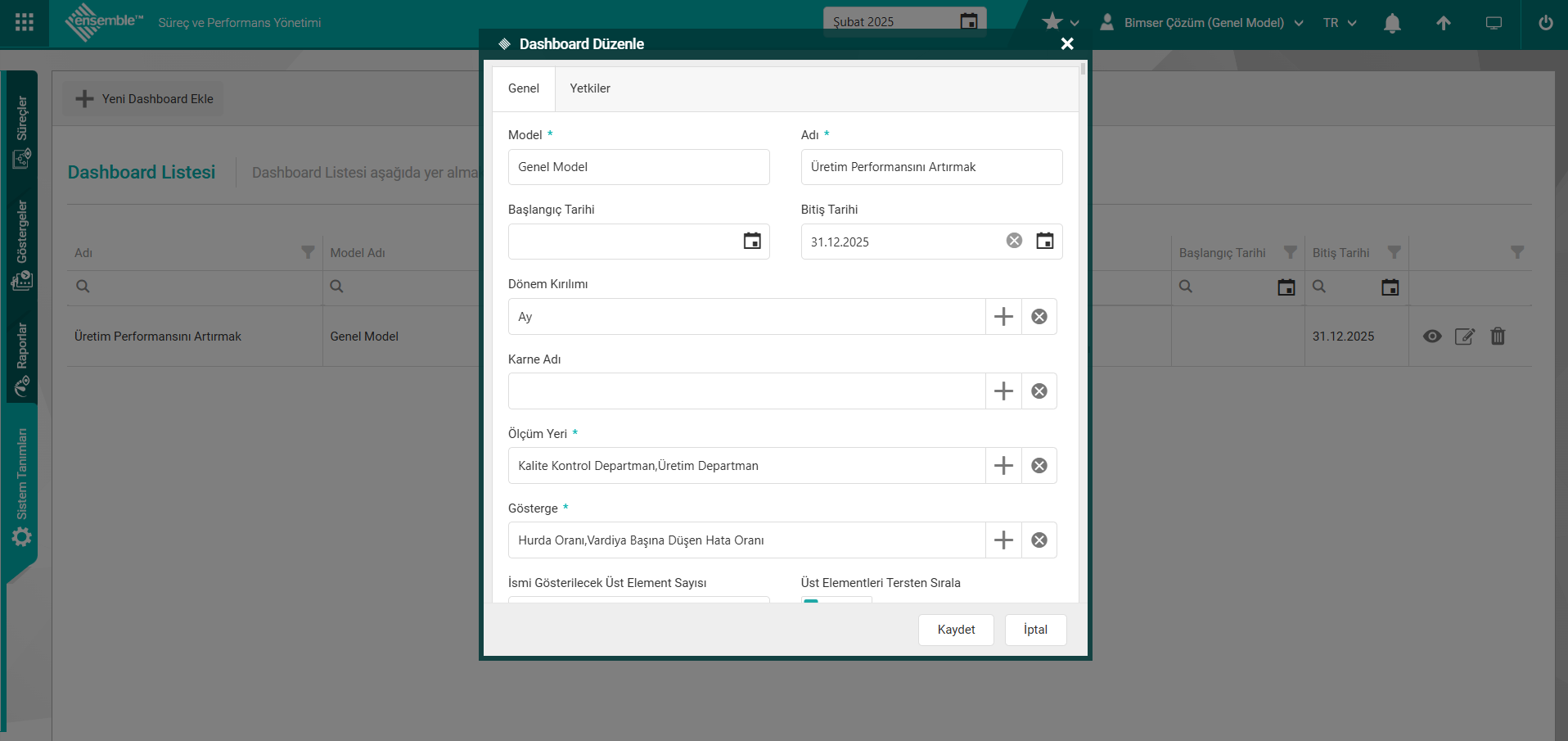
Dashboard Düzenle ekranı açılır.Açılan ekran ilgili alanlar üzerinden değişiklik ve düzenleme yapılarak 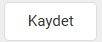 butonu tıklanarak Dashboard ilgili kayıt güncelleme işlemi yapılır.
butonu tıklanarak Dashboard ilgili kayıt güncelleme işlemi yapılır.
 :Listede seçili Dashboard silinme işlemi yapılır. Buton tıklanıldığında “Dashboard'u silmek istediğinizden emin misiniz?” mesajında “Evet” butonu tıklanarak kayıtlı olan Dashboard silinme işlemi yapılır.
:Listede seçili Dashboard silinme işlemi yapılır. Buton tıklanıldığında “Dashboard'u silmek istediğinizden emin misiniz?” mesajında “Evet” butonu tıklanarak kayıtlı olan Dashboard silinme işlemi yapılır.
Yeni bir dashboard ekleme işlemi ;
Sistem Tanımları/ Performans Yönetimi/ Gösterge Karşılaştırma Ekranları/ Yeni Dashboard Ekle butonu tıklanılır.
![A screenshot of a computer
AI-generated content may be incorrect.]ref32
Yeni Dashboard Ekle ekranı açılır.
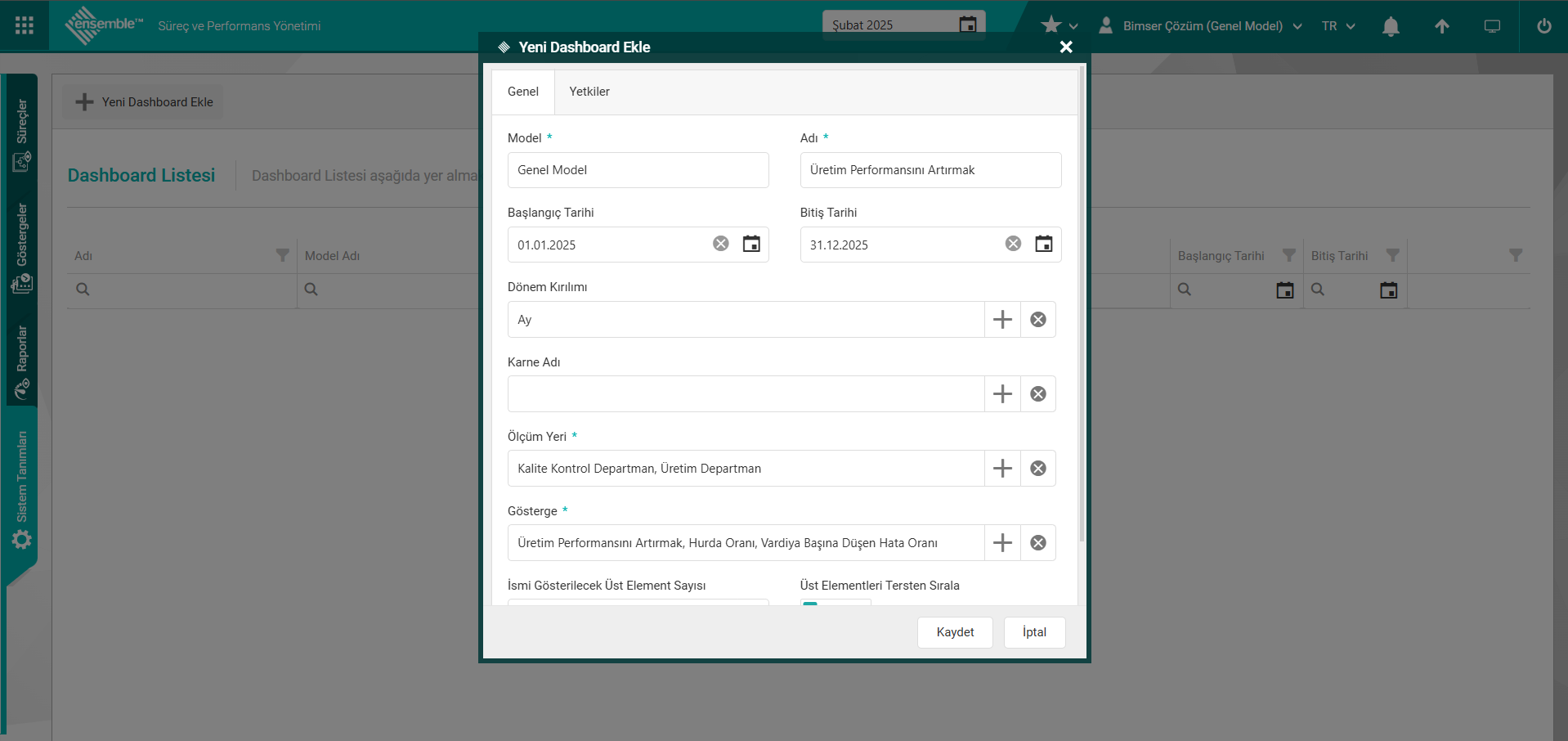
![A screenshot of a computer
AI-generated content may be incorrect.]ref33
Yeni Dashboard Ekle ekranından bulunan alanlar;
Model: Yeni Dashboard Ekle Genel sekmesinden sistemde görüntülenen modelin adı bulunduğu alandır.
Adı: Yeni Dashboard Ekle Genel sekmesinden tanımlanan Dashboard adının yazıldığı alandır.
Başlangıç Tarihi: Yeni Dashboard Ekle Genel sekmesinden tanımlanan Dashboardın açılan Takvim alanında başlangıç tarihi seçildiği alandır. (Seçilen göstergelerin başlangıç tarihi baz alınır)
Bitiş Tarihi: Yeni Dashboard Ekle Genel sekmesinden Yeni Dashboard Ekle Genel sekmesinden tanımlanan Dashboardın açılan Takvim alanında bitiş tarihi seçildiği alandır. (Seçilen göstergelerin bitiş tarihi baz alınır.)
Dönem Kırılımı: Yeni Dashboard Ekle Genel sekmesinden  (Dönem Kırılımı) butonu tıklanarak açılan sistemde Tanımlı dönem listesinden dönem kırılımının seçildiği alandır.
(Dönem Kırılımı) butonu tıklanarak açılan sistemde Tanımlı dönem listesinden dönem kırılımının seçildiği alandır.
Karne Adı: Yeni Dashboard Ekle Genel sekmesinden  (Karne Adı) butonu tıklanarak açılan sistemde Tanımlı Karne listesinde karnenin seçildiği alandır.
(Karne Adı) butonu tıklanarak açılan sistemde Tanımlı Karne listesinde karnenin seçildiği alandır.
Ölçüm Yeri: Yeni Dashboard Ekle Genel sekmesinden  (İlişkilendirilecek Ölçüm Yerleri) butonu tıklanarak açılan sistemde Tanımlı ilişkilendirme işlemi yapılan ölçüm yeri listesinden ölçüm yerlerinin seçildiği alandır.
(İlişkilendirilecek Ölçüm Yerleri) butonu tıklanarak açılan sistemde Tanımlı ilişkilendirme işlemi yapılan ölçüm yeri listesinden ölçüm yerlerinin seçildiği alandır.
Gösterge: Yeni Dashboard Ekle Genel sekmesinden  (Gösterge Ekle) butonu tıklanarak açılan sistemde Tanımlı Göstergeler listesinden göstergelerin seçildiği alandır.
(Gösterge Ekle) butonu tıklanarak açılan sistemde Tanımlı Göstergeler listesinden göstergelerin seçildiği alandır.
İsmi Gösterilecek Üst Element Sayısı: Yeni Dashboard Ekle Genel sekmesinden İsmi Gösterilecek Üst Element Sayısı belirlendiği alandır. (Element ekranında Hiyerarşik yapıya seçilen değer kadar üst göstergeleri gösterilmesi sağlanır)
Üst Elementleri Tersten Sırala: Yeni Dashboard Ekle Genel sekmesinden Üst Elementleri Tersten Sırala isteniyorsa ilgili alanın aktif edildiği ekrandır.
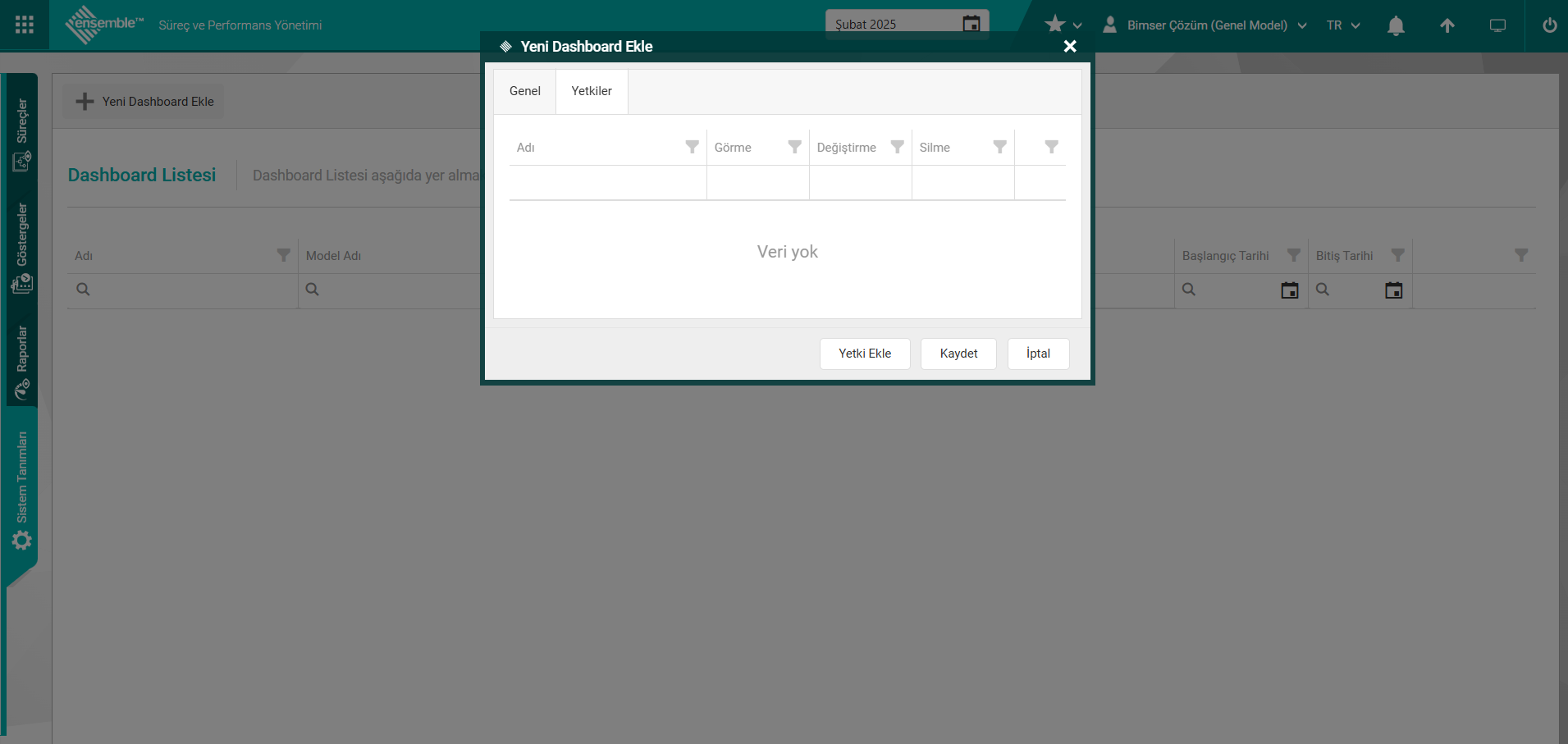
Yetkiler Sekmesi; Yeni Dashboard Ekle Yetkiler sekmesinde 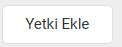 butonu tıklanarak sistemde Tanımlı Akti Kullanıcılar/Kullanıcı Grubu/Pozisyon listesinde seçim yapılarak görme, değiştirme ve silme yetkileri ilgili alanlar aktif ve pasif edilerek yetkilendirme işlemi yapılır. Modül Yönetici olan kullanıcıların bu ekranda herhangi yetki kısıtlaması yoktur.
butonu tıklanarak sistemde Tanımlı Akti Kullanıcılar/Kullanıcı Grubu/Pozisyon listesinde seçim yapılarak görme, değiştirme ve silme yetkileri ilgili alanlar aktif ve pasif edilerek yetkilendirme işlemi yapılır. Modül Yönetici olan kullanıcıların bu ekranda herhangi yetki kısıtlaması yoktur.
Yetkiler;
Görme: Tanımlanan dashboard şablonunun kimler tarafından görüntüleneceği yetkisidir.
Değiştirme: Tanımlanan dashboard şablonunun kimler tarafından bilgileri üzerinde değişiklik ve düzenleme yetkisidir.
Silme: Tanımlanan dashboard şablonunun kimler tarafından silinme yetkisidir.
Yeni Dashboard Ekle Yetkiler sekmesinde 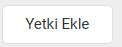 butonu tıklanılır.
butonu tıklanılır.
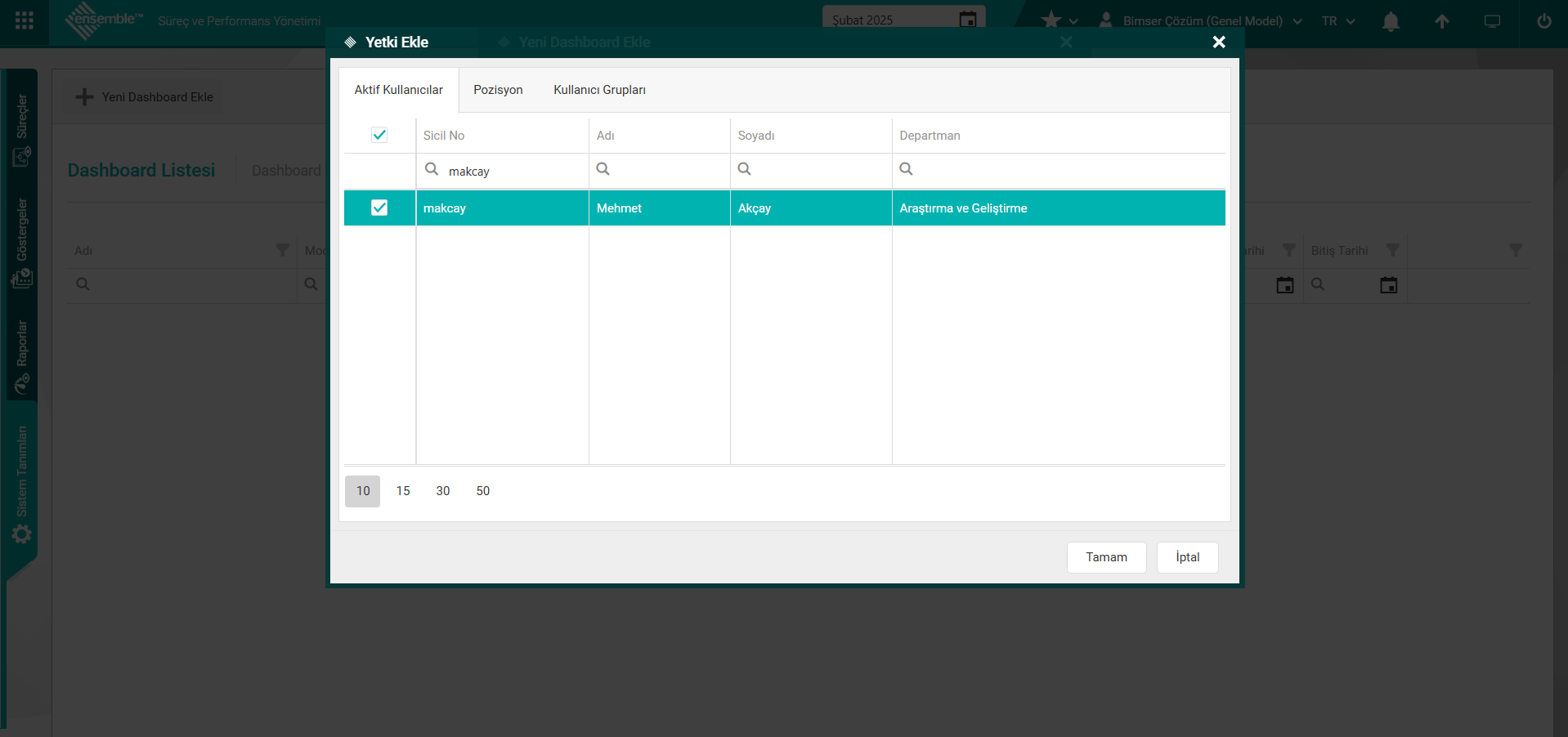
Sistemde Tanımlı Aktif Kullanıcılar listesinden kullanıcı seçim işlemi yapılarak “Tamam” butonu tıklanılır.
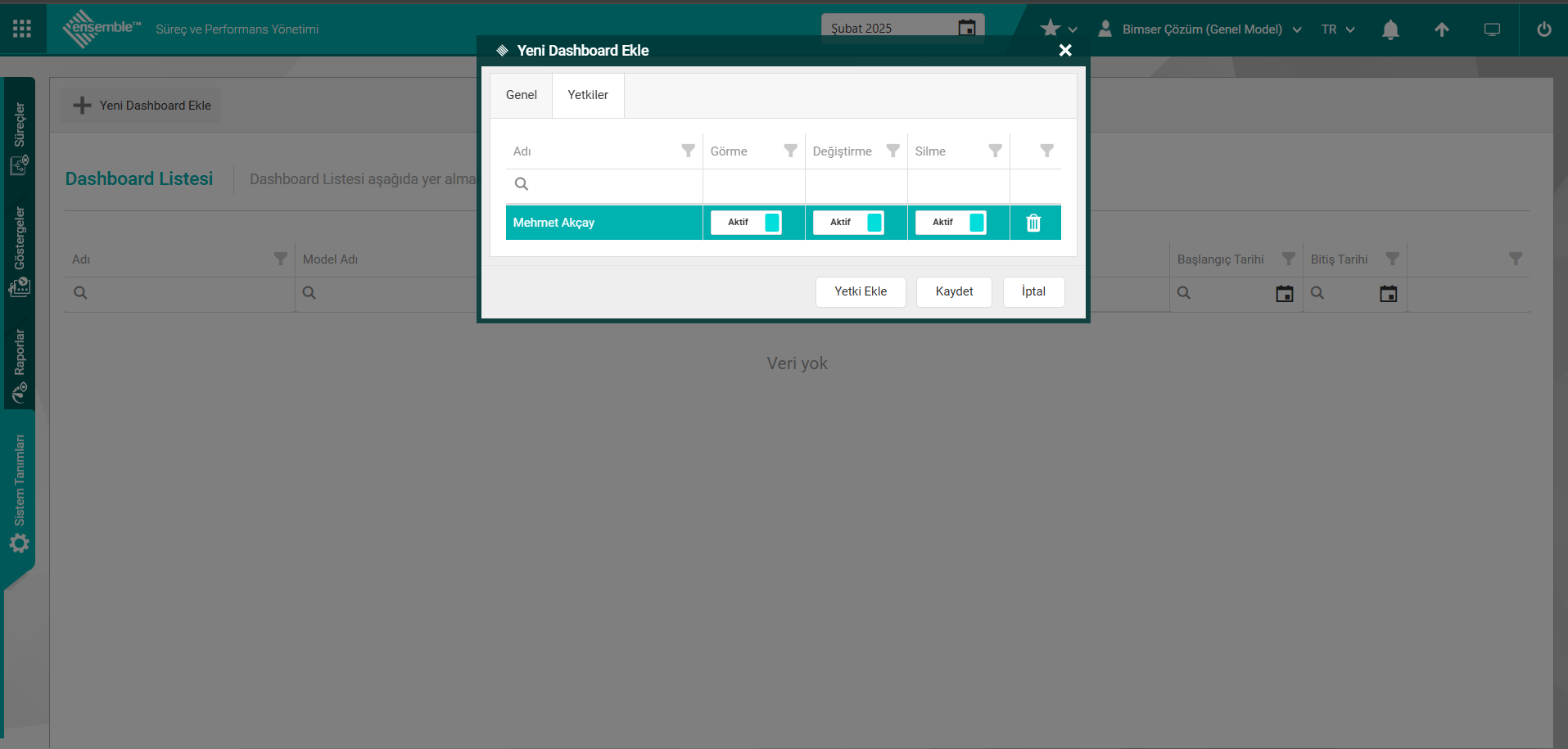
Seçilen Kullanıcı için hangi yetkiler verilecekse Aktif ve pasif seçenekleri seçilerek verilir.
Yeni Dashboard Ekle Yetkiler ekranında yetki verme işleminden sonra gerekli alanlar ilgili bilgiler girildikten sonra “Kaydet ” butonu tıklanarak Dashboard ekleme kayıt işlemi yapılır.

Dashboard Listesi ekranında  (Görüntüle) butonu tıklanarak tanımlanan Dashboard görüntülenme işlemi yapılır.
(Görüntüle) butonu tıklanarak tanımlanan Dashboard görüntülenme işlemi yapılır.
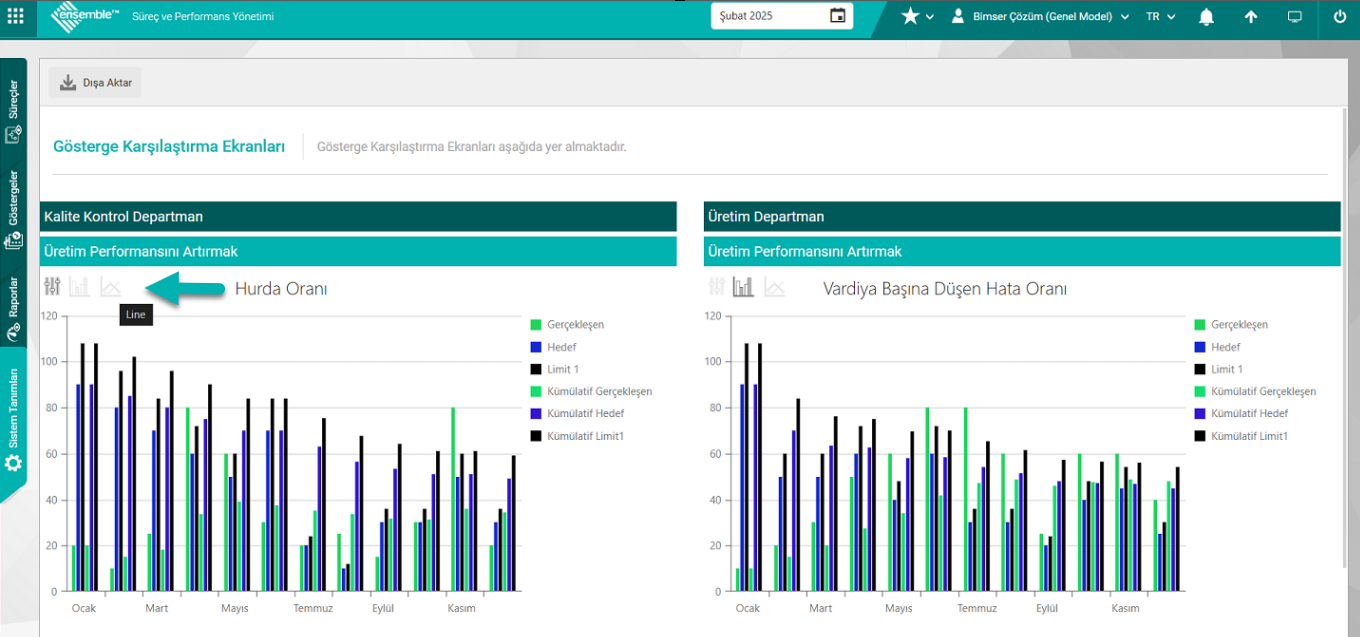
Açılan ekrandaki bulunan butonlar yardımıyla;
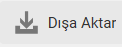 : Dashboard Listesi ekranında Dashboard ilgili seçenekler seçilerek “PDF” ve “XLS” formatından dışa aktarma işlemi yapılır.
: Dashboard Listesi ekranında Dashboard ilgili seçenekler seçilerek “PDF” ve “XLS” formatından dışa aktarma işlemi yapılır.
Grafik Türleri seçeneklerinde seçim yapılarak Default,Bar ve Line olarak görünüm şeklinde görüntülenmesi sağlanılır.
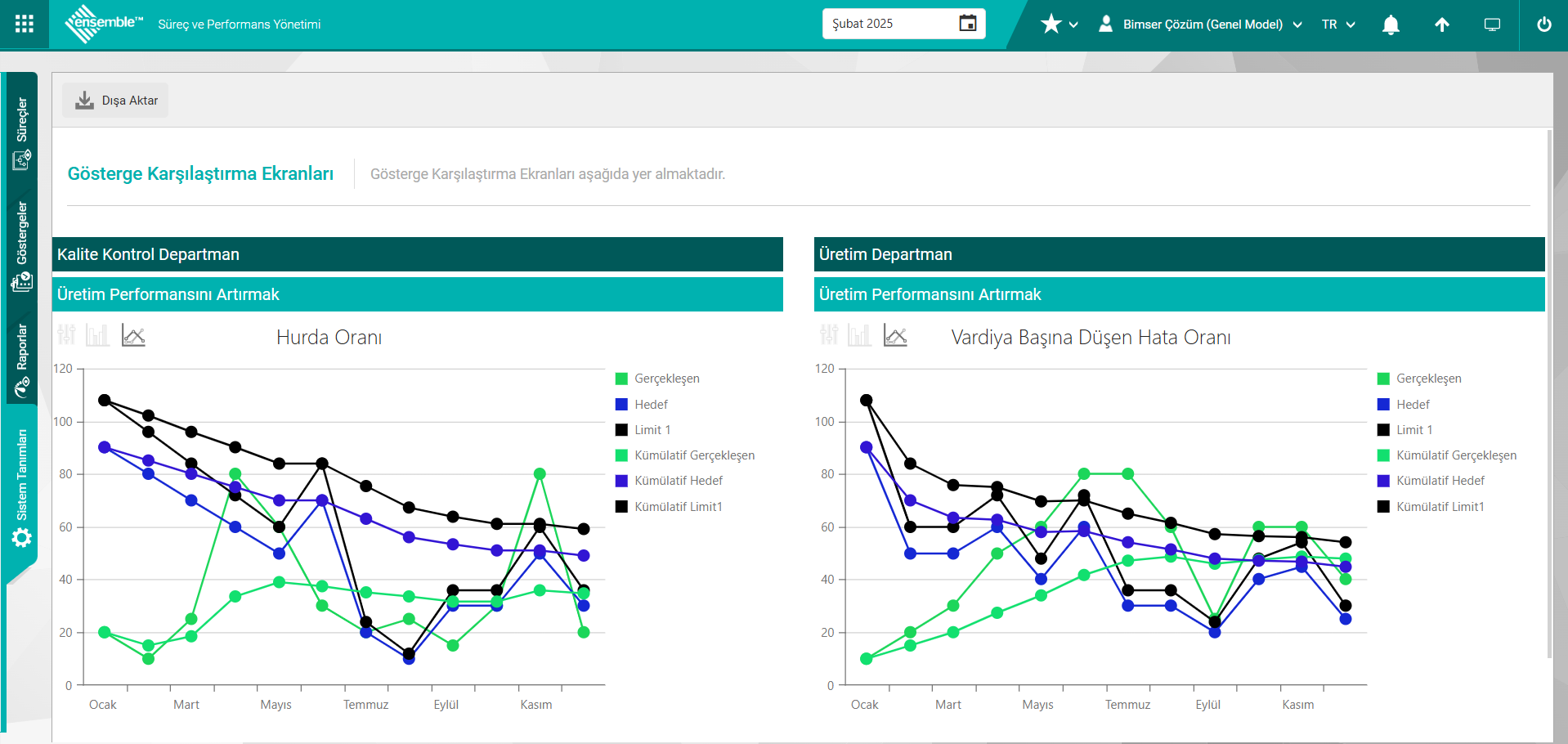
Gösterge Karşılaştırma Ekranları 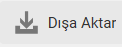 butonu tıklanılır.
butonu tıklanılır.
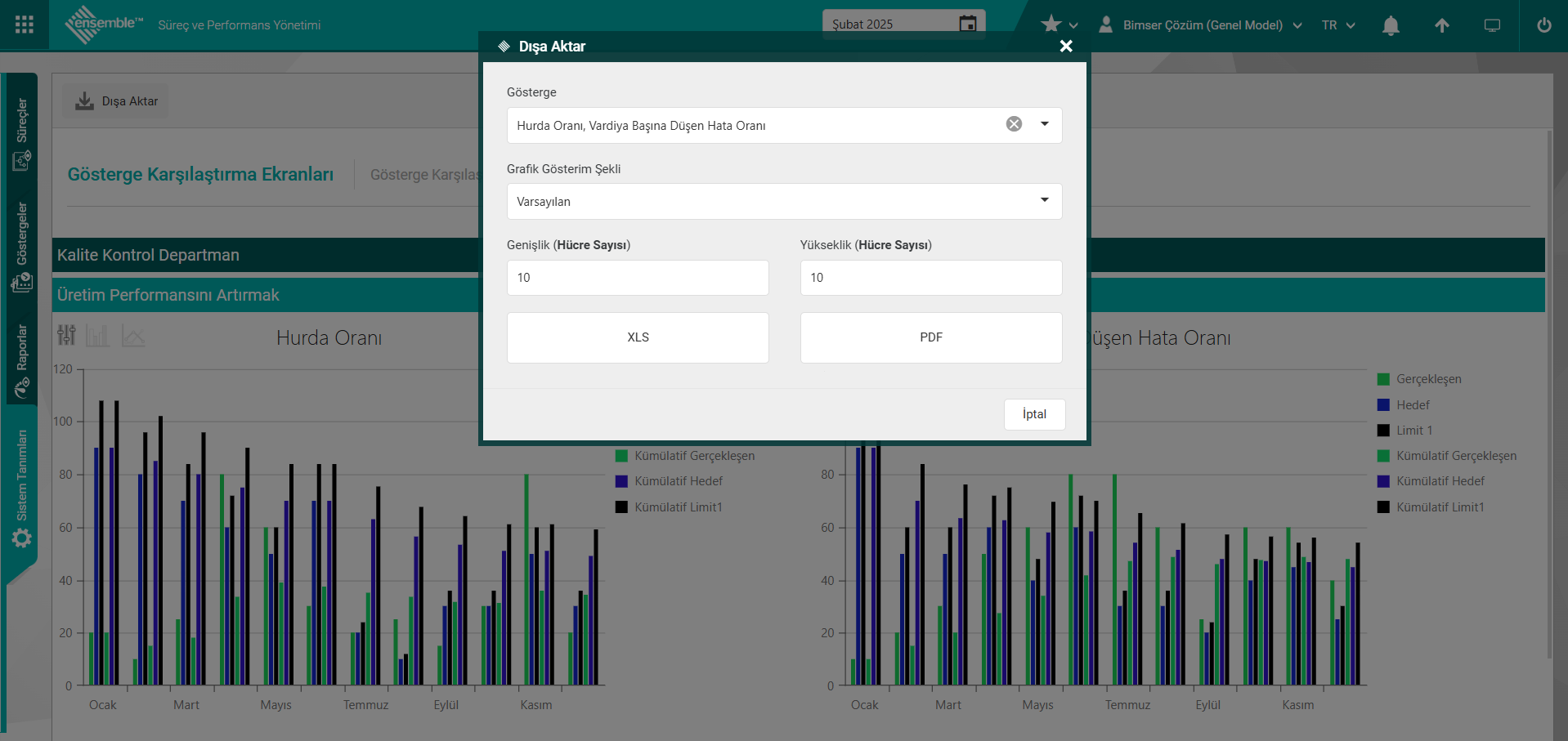
Dışa Aktar ekranında gösterge alanında gösterge seçim işlemi yapılır. Format olarak “XLS” seçilerek excel formatından Dashboard’ın dışa aktarma işlemi yapılır.
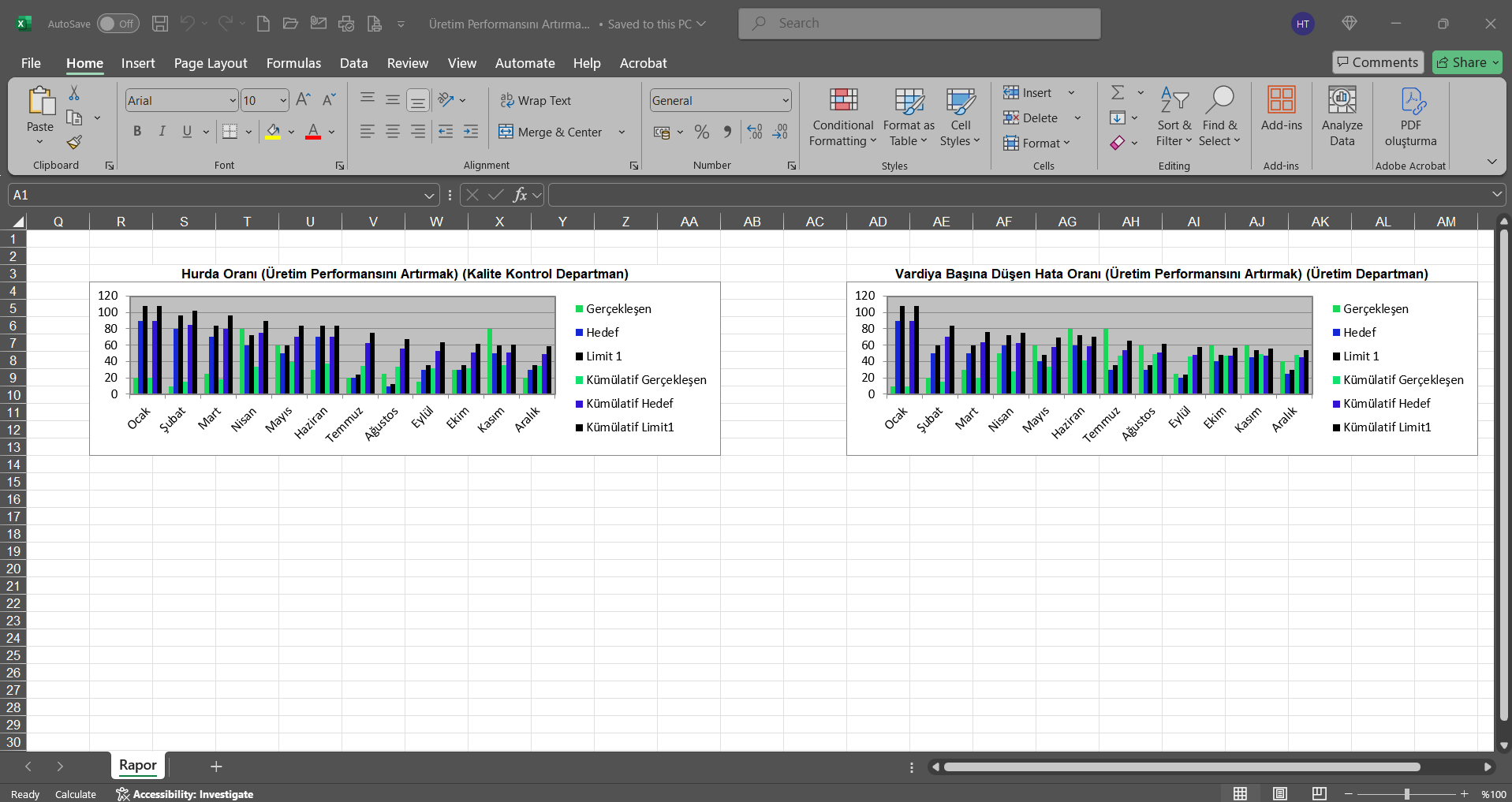
5.1.15. Raporlar
Menü Adı: Raporlar/ Performans Raporları
Performans Yönetimi uygulaması ile ilgili raporların görüntülendiği kısımdır.
5.1.15.1. Gösterge Yetki Raporu
Menü Adı:Raporlar/ Performans Raporları/ Gösterge Yetki Raporu
Göstergeye Tanımlı yetkilerin filtreye bağlı olarak listelenmesi için kullanılmakta olan raporlardır. 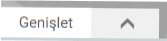 butonu tıklanarak ilgili seçenekler seçilerek rapor alınabilir. Bu Raporda Gösterge Adı, Gösterge Tipi, KPI, Model Adı, Yetki Sahibi, Görüntüleyebilir ve Düzenleyebilir gibi alanları hakkında bilgi verilmektedir.
butonu tıklanarak ilgili seçenekler seçilerek rapor alınabilir. Bu Raporda Gösterge Adı, Gösterge Tipi, KPI, Model Adı, Yetki Sahibi, Görüntüleyebilir ve Düzenleyebilir gibi alanları hakkında bilgi verilmektedir.
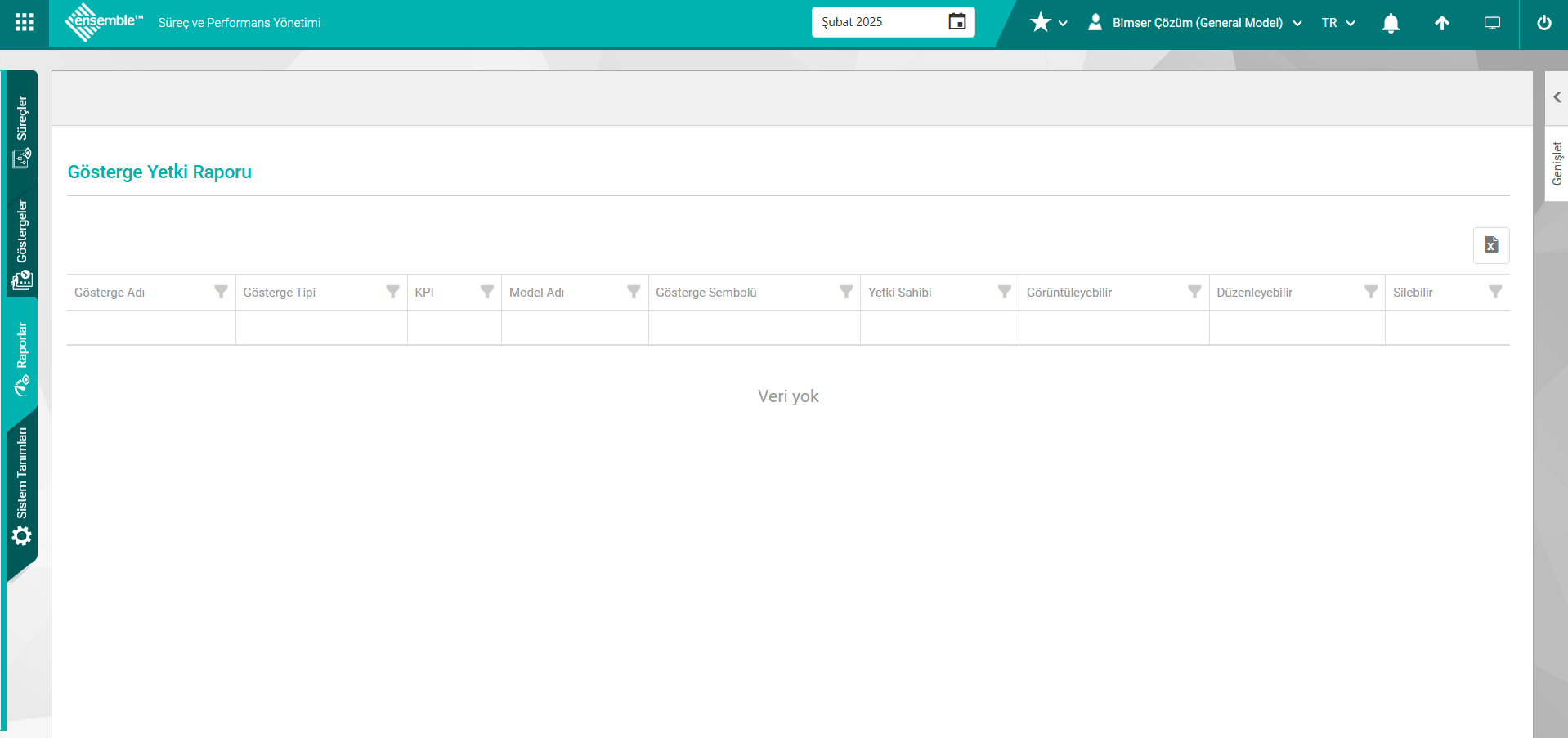 Ekranda bulunan butonlar yardımıyla;
Ekranda bulunan butonlar yardımıyla;
 (Tüm Verileri Dışa Aktar) :Verilerin Excel formatında dışa aktarma işlemi yapılır.
(Tüm Verileri Dışa Aktar) :Verilerin Excel formatında dışa aktarma işlemi yapılır.
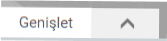 : Arama kriterlerine göre filtreleme işlemi yapılır.
: Arama kriterlerine göre filtreleme işlemi yapılır.
Gösterge Yetki Raporu ekranında 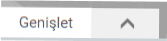 butonu tıklanarak açılan ekranda Raporla butonu tıklanılır.
butonu tıklanarak açılan ekranda Raporla butonu tıklanılır.
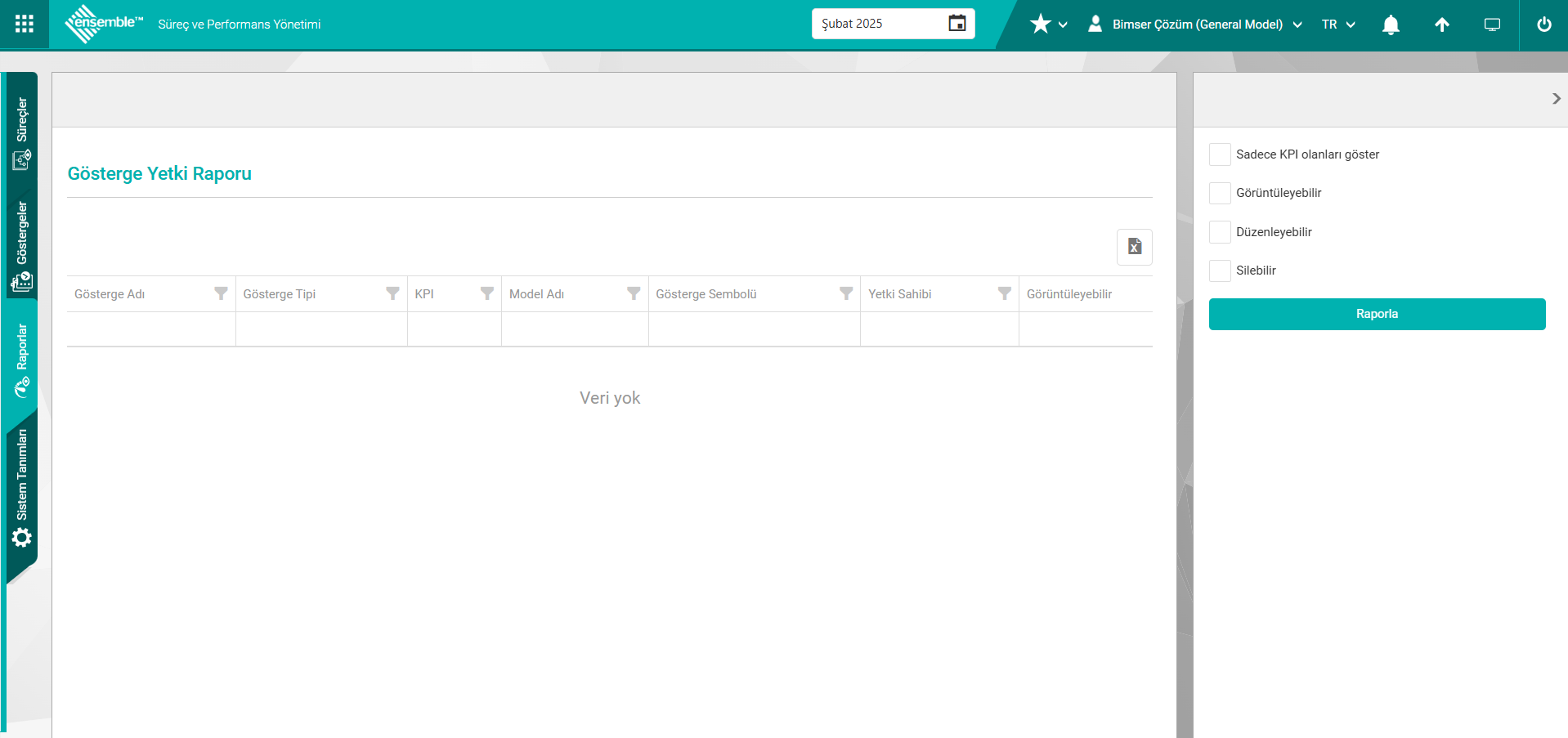
Gösterge Yetki Raporu ekranında arama kriterilere göre kayıtlar listelenir. Gösterge Yetki Raporu* ekranında  (Tüm veriyi dışa aktar) butonu tıklanılır.
(Tüm veriyi dışa aktar) butonu tıklanılır.
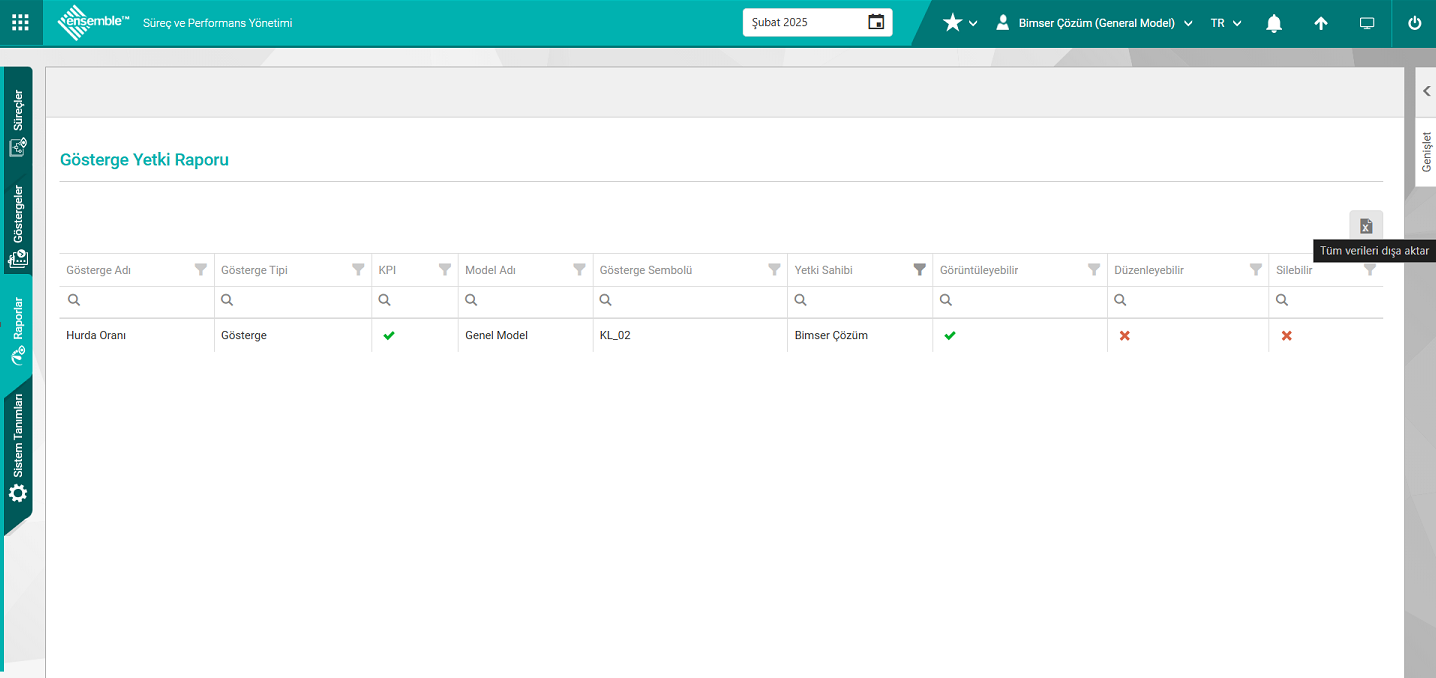
Gösterge Yetki Raporunun Excel formatında raporu görüntülenir.
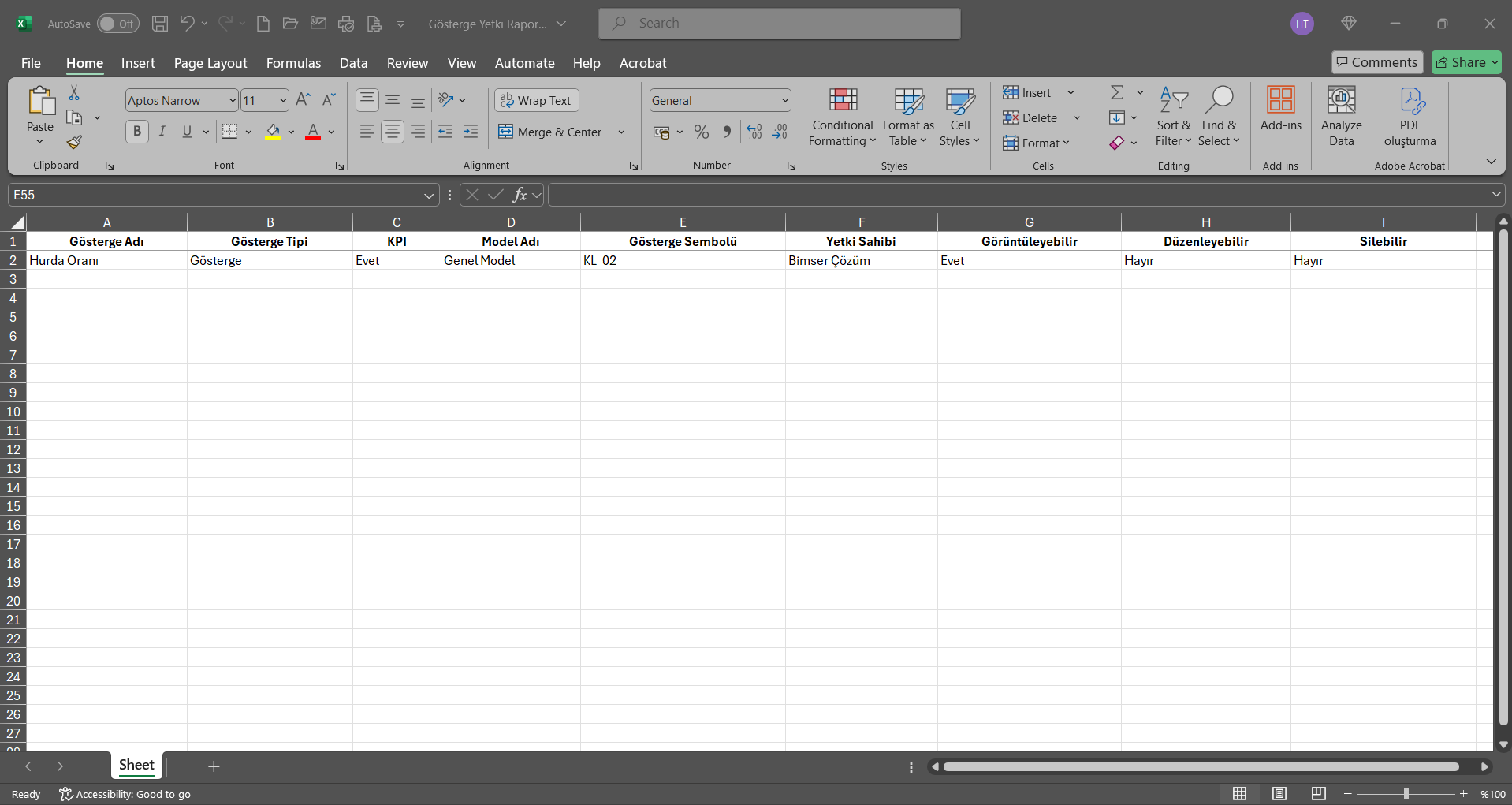
5.1.15.2. QDMS Gösterge İşlem Raporu
Menü Adı:Raporlar/ Performans Raporları/ QDMS Gösterge İşlem Raporu
Gösterge bazında Aksiyon ve DÖF açılması gereken (hedef altı kaldığı için) ama henüz kayıt oluşturulmamış kayıtları görmemize yarayan bir rapordur. Bu raporda Gösterge Sembolü, Gösterge Adı, Ölçüm Yeri Adı, Dönem, Ne oluşturulacak, Aralık, Gerçekleşen Değer, Aralık Puanı ve Kayıt Oluşturuldu Mu? gibi alanları hakkında bilgi verilmektedir.
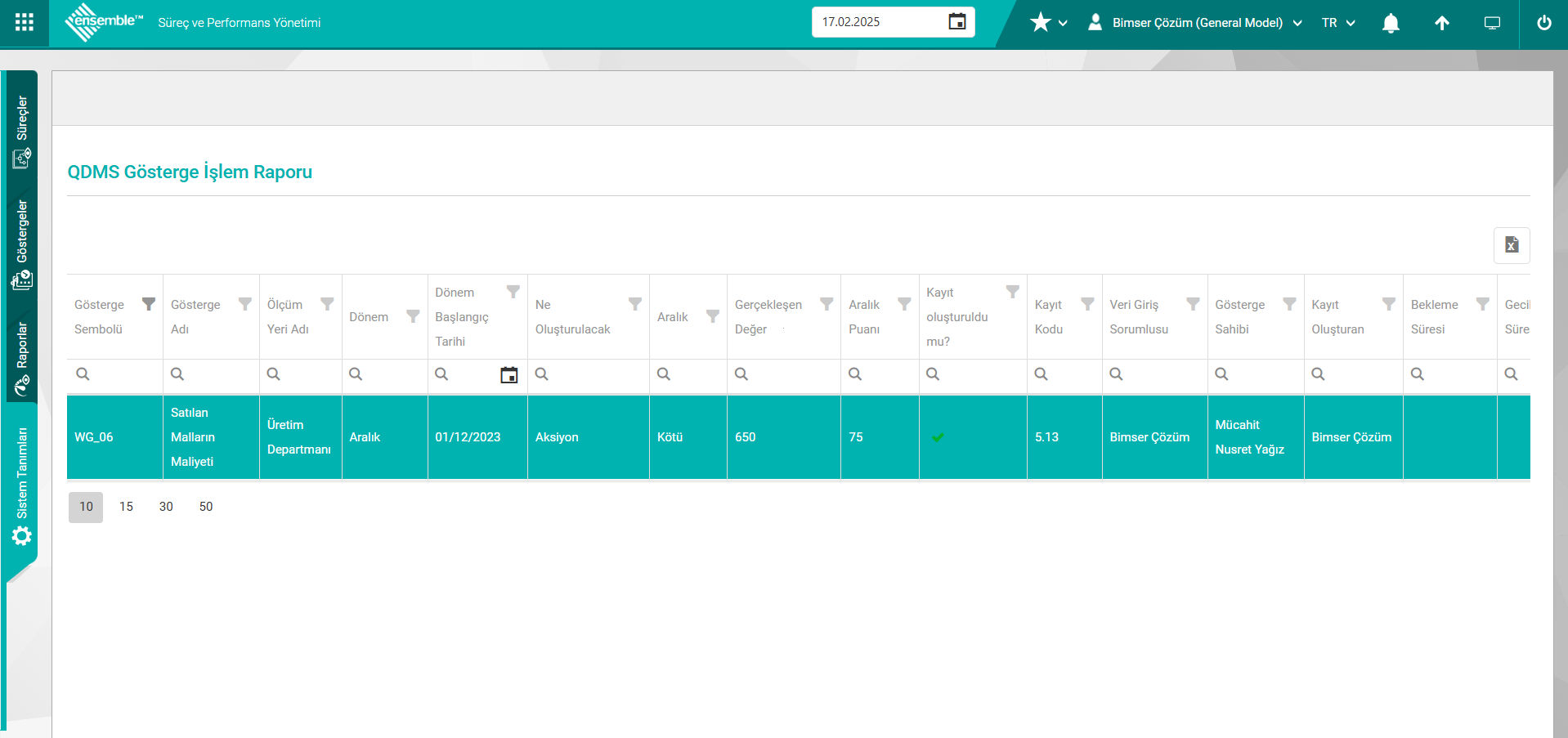
Ekranda bulunan butonlar yardımıyla;
 (Tüm Verileri Dışa Aktar) :Verilerin Excel formatında dışa aktarma işlemi yapılır.
(Tüm Verileri Dışa Aktar) :Verilerin Excel formatında dışa aktarma işlemi yapılır.
QDMS Gösterge İşlem Raporu ekranında  (Tüm veriyi dışa aktar) butonu tıklanılır.
(Tüm veriyi dışa aktar) butonu tıklanılır.
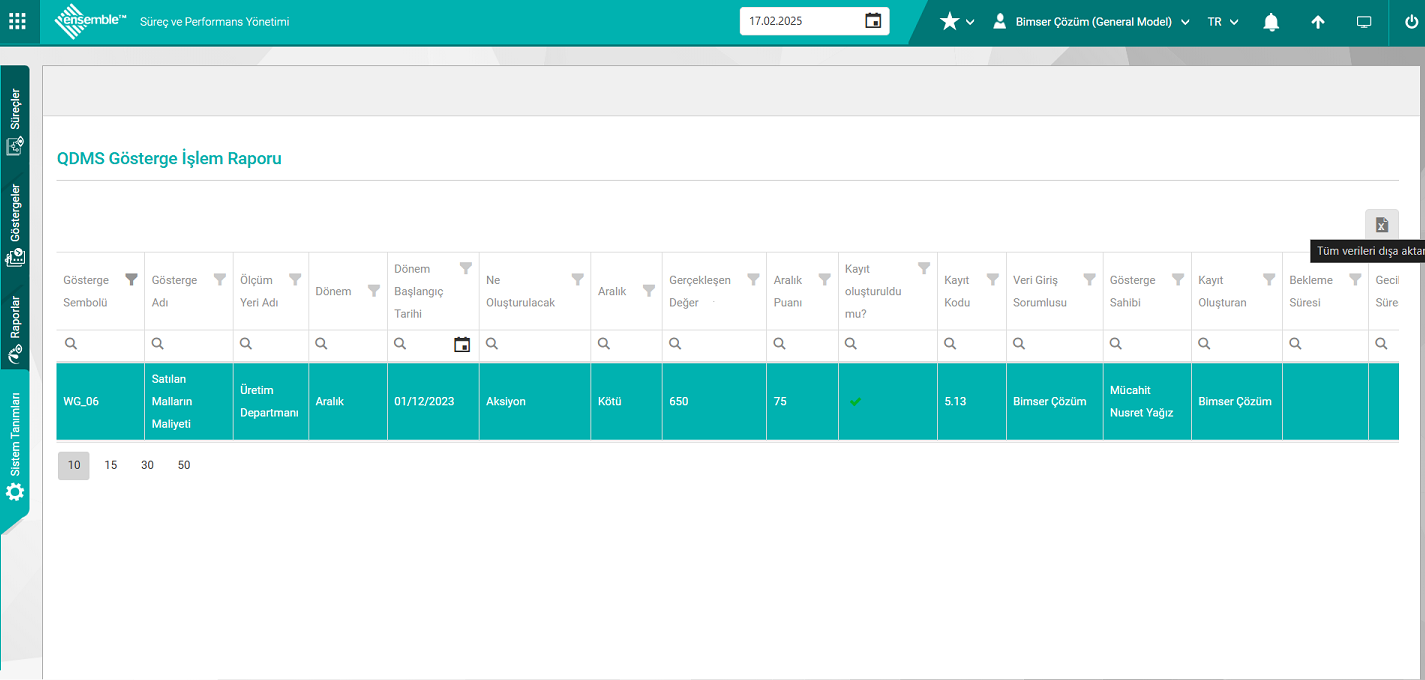
QDMS Gösterge İşlem Raporunun Excel formatında raporu görüntülenir.
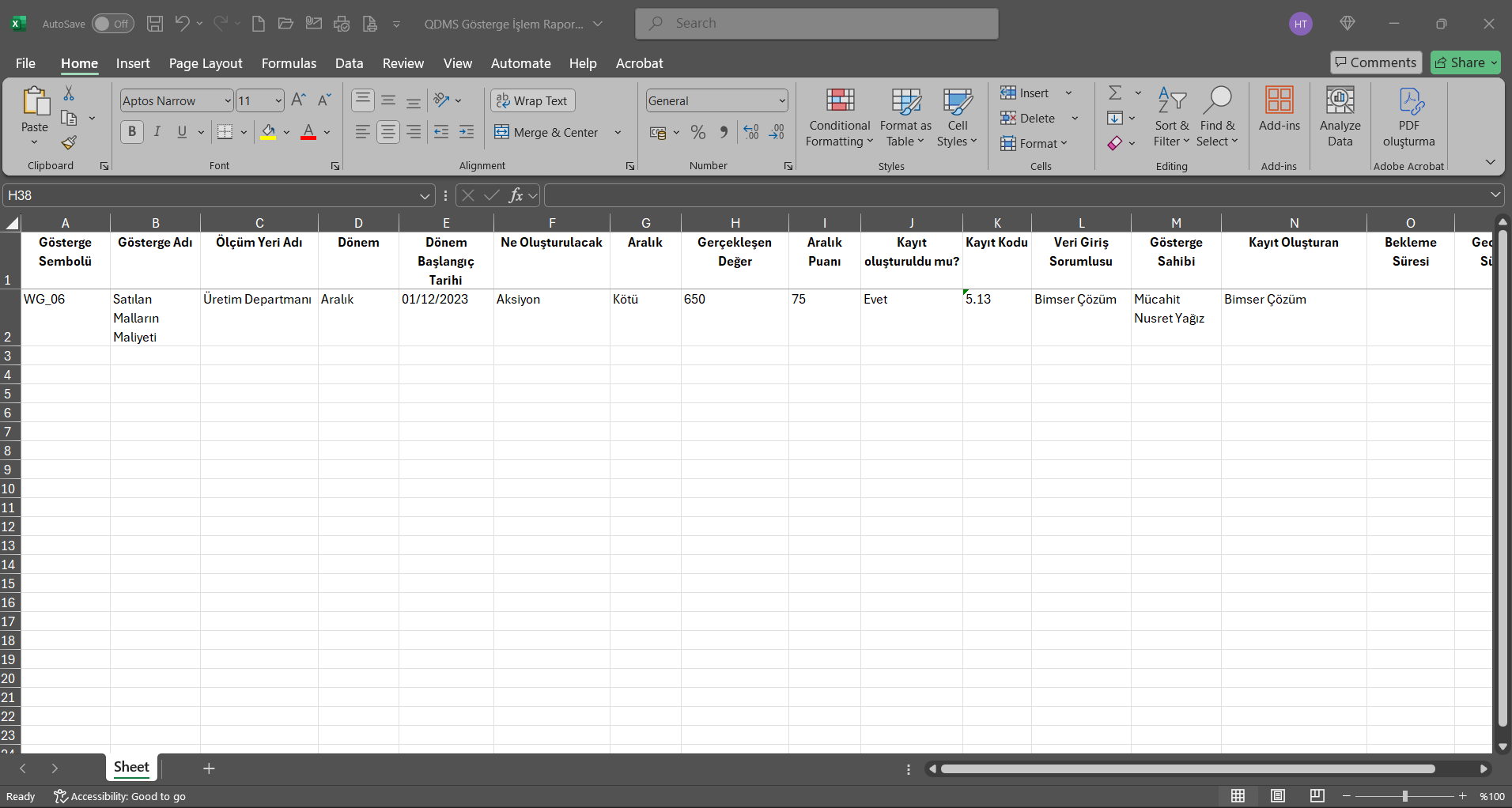
5.1.15.3. Veri Girişi Onay Raporu
Menü Adı:Raporlar/ Performans Raporları/ Veri Grişi Onay Raporu
Veri girişi onaya bağlı olarak yapılandırıldığında onaycıların ve onaycıların onay sürelerinin listelendiği rapordur. Bu raporda Gösterge, Ölçüm Yeri, Seri, Dönem, Onaylayacak Kişi, Onayda Beklenen Süre ve Onaya Gönderilme Tarihi gibi alanlar hakkında bilgi verilmektedir.
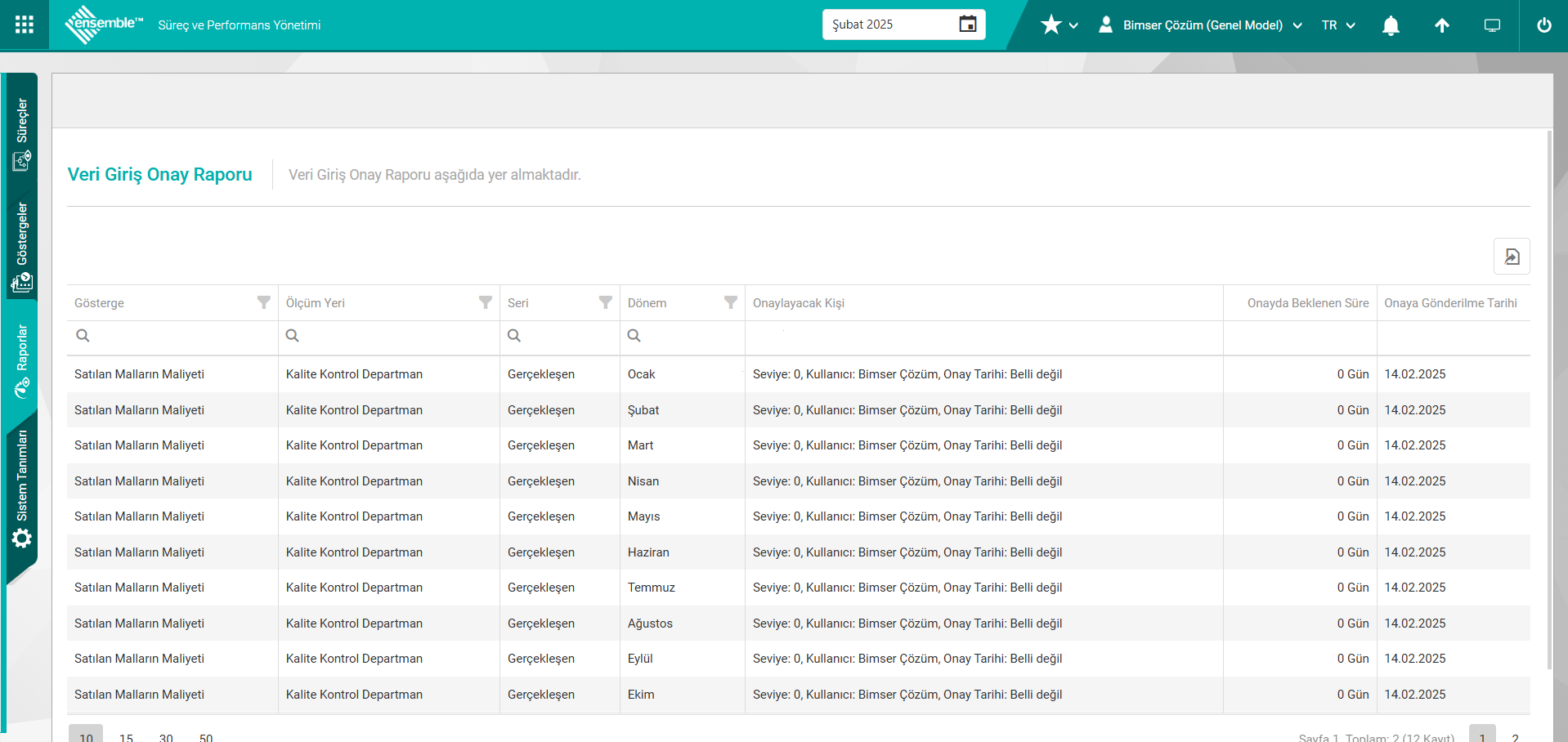
Ekranda bulunan butonlar yardımıyla;
 (Dışa Aktar) :Verilerin Excel formatında dışa aktarma işlemi yapılır.
(Dışa Aktar) :Verilerin Excel formatında dışa aktarma işlemi yapılır.
Veri Grişi Onay Raporu ekranında  (Dışa aktar) butonu tıklanılır.
(Dışa aktar) butonu tıklanılır.
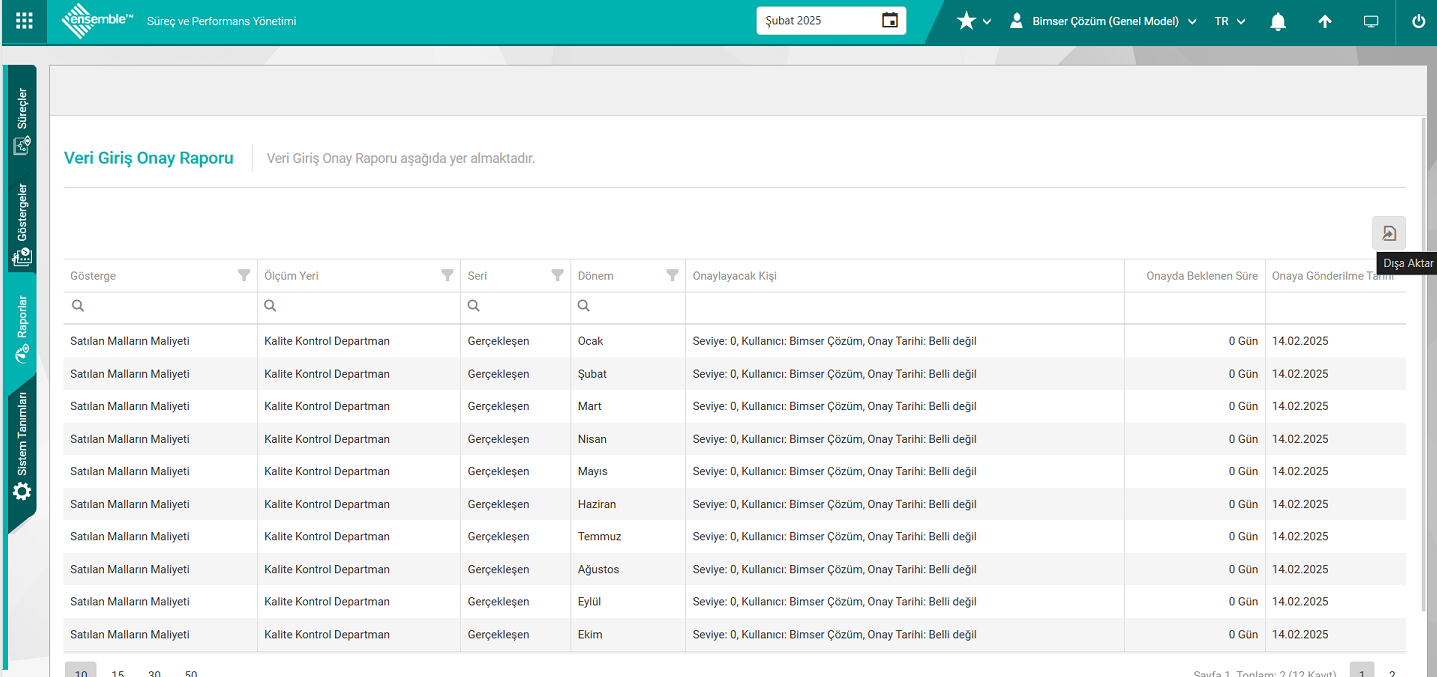
Veri Grişi Onay Raporu Excel formatında raporu görüntülenir.
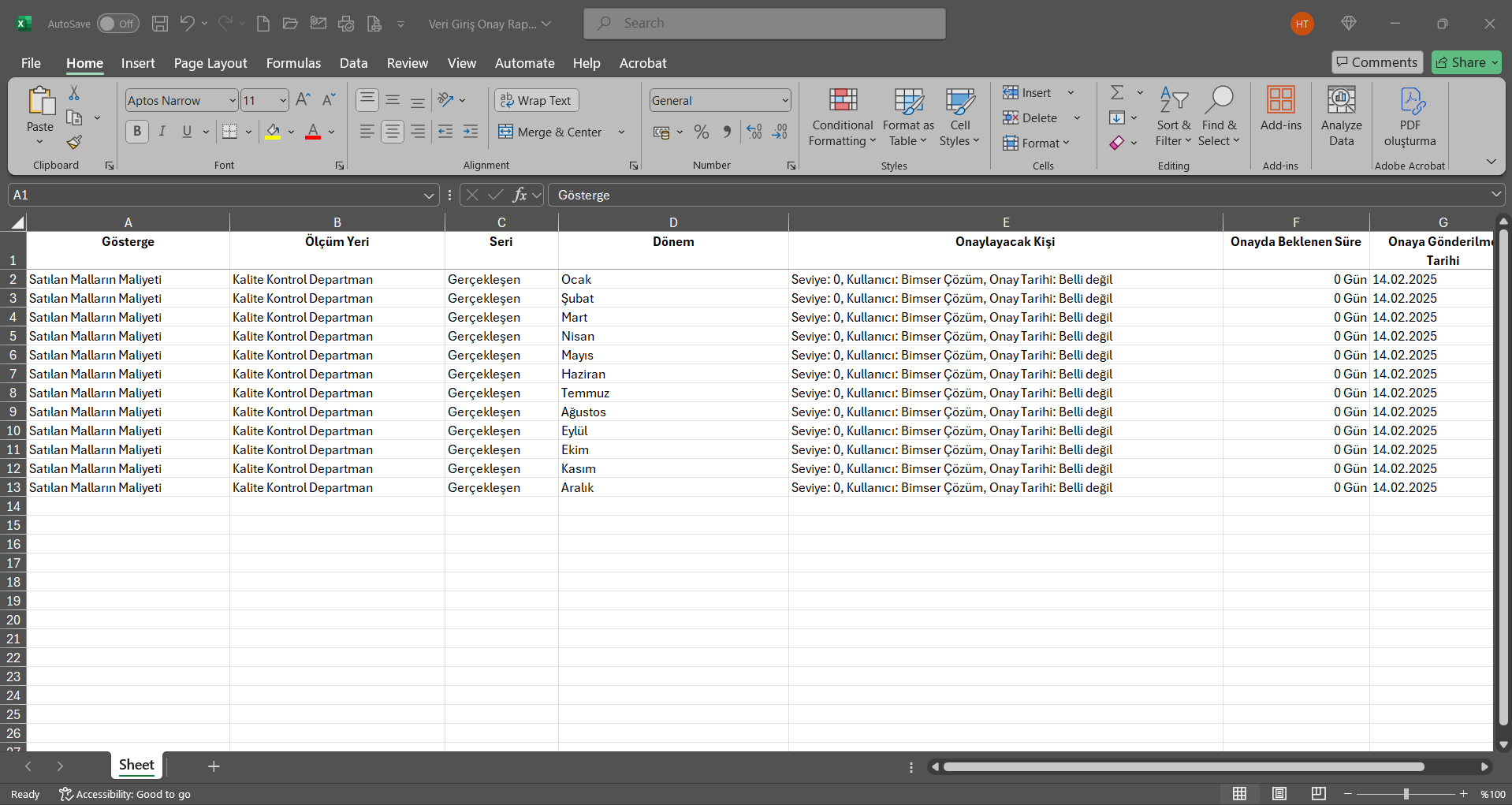
5.1.15.4. Gösterge Gerçekleşme Raporu
Menü Adı:Raporlar/ Performans Raporları/ Gösterge Gerçekleşme Raporu
Performans Raporu’ndan farklı olarak karne bağımlılığı bulunmamaktadır. Göstergelerin serilerinin gerçekleşmelerinin takibinin yapıldığı rapordur
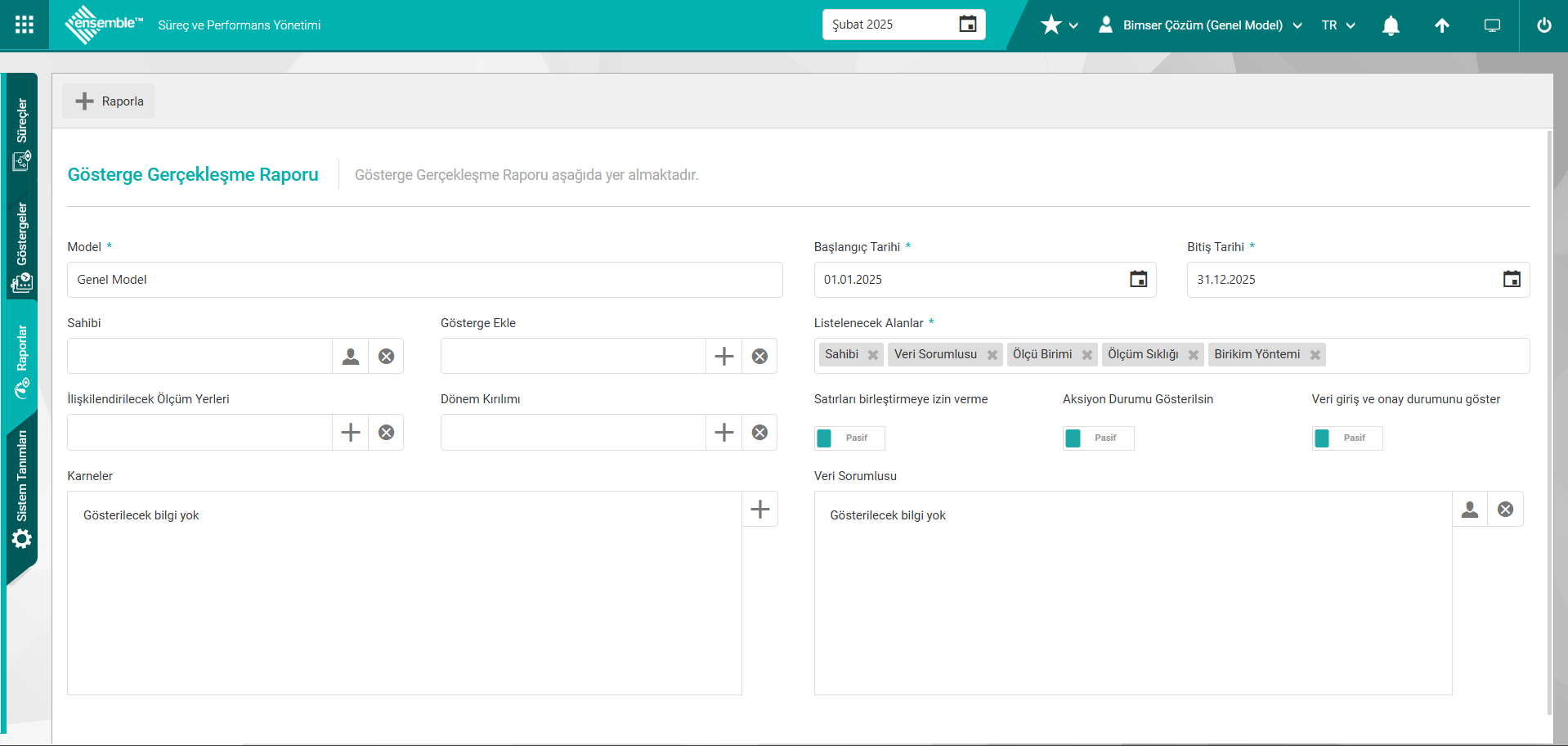
Ekranda bulunan butonlar yardımıyla;
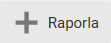 : Listenecek alanlara göre rapor alınma işlemi yapılır.
: Listenecek alanlara göre rapor alınma işlemi yapılır.
Gösterge Gerçekleşme Raporu 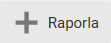 butonu yardımıyla Gösterge Gerçekleşme Raporu Excel Formatında görüntülenir.
butonu yardımıyla Gösterge Gerçekleşme Raporu Excel Formatında görüntülenir.
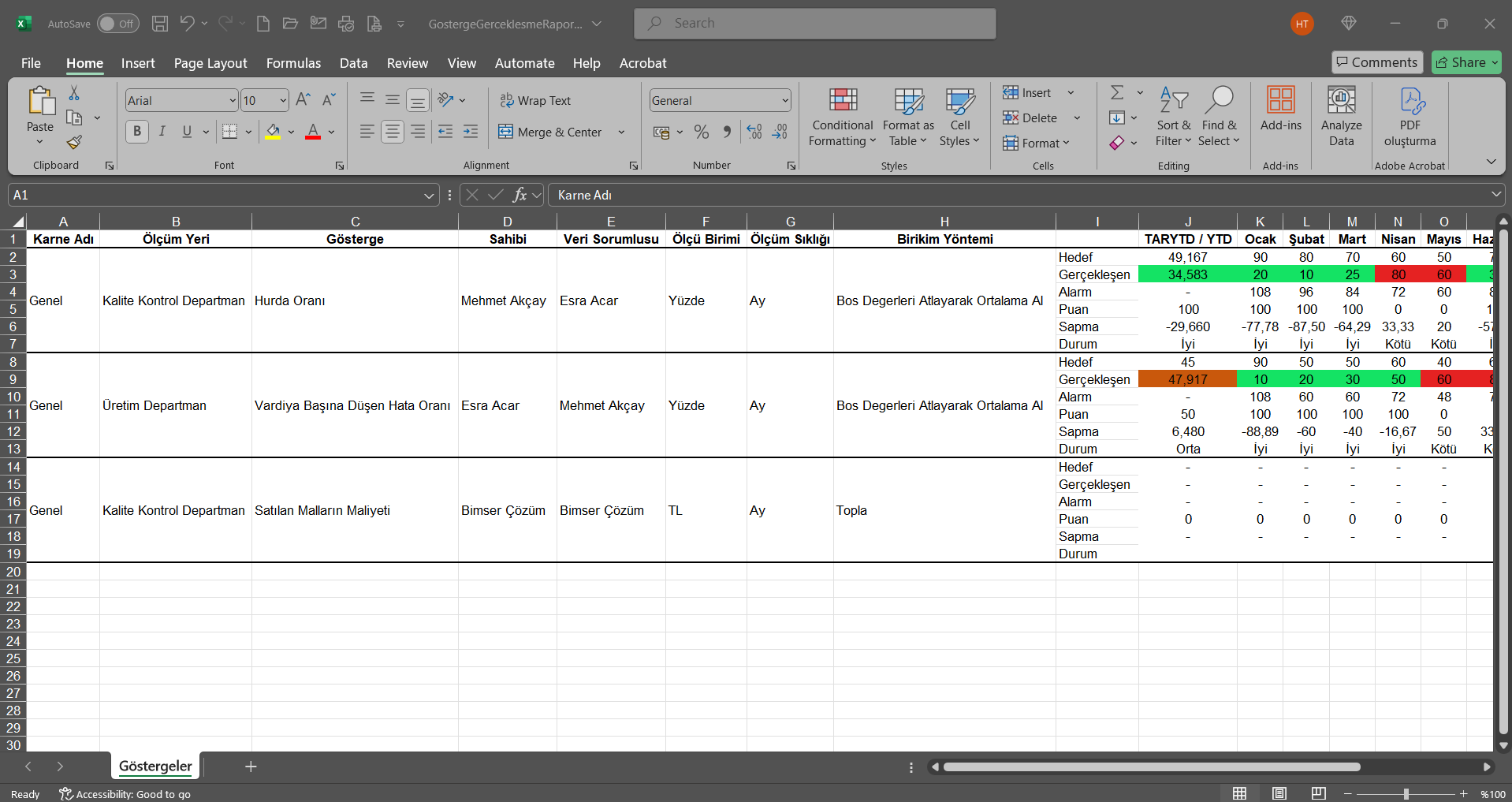
5.1.15.5. Gösterge Statü Raporu
Menü Adı:Raporlar/ Performans Raporları/ Gösterge Statü Raporu
Filtrede seçilen Aralık Ailesine göre o dönemlere ait hangi göstergeleri bulunduğunu listeleyen rapordur. 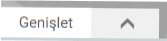 butonu tıklanarak açılan ekranda Başlangıç Tarihi, Bitiş Tarihi, Aralık Ailesi ve Model alanları seçildiği durumda bu seçilen alanlara bağlı olarak listeleme sağlanır. Filtreleme işleminden Aralık Ailesi zorunlu alan olarak seçilmektedir..Bu raporda Gösterge Adı, Ölçüm Yeri, Dönem, Hedef, Gerçekleşen, Sapma(%), Durum ve Açıklama gibi alanları hakkında bilgi verilmektedir.
butonu tıklanarak açılan ekranda Başlangıç Tarihi, Bitiş Tarihi, Aralık Ailesi ve Model alanları seçildiği durumda bu seçilen alanlara bağlı olarak listeleme sağlanır. Filtreleme işleminden Aralık Ailesi zorunlu alan olarak seçilmektedir..Bu raporda Gösterge Adı, Ölçüm Yeri, Dönem, Hedef, Gerçekleşen, Sapma(%), Durum ve Açıklama gibi alanları hakkında bilgi verilmektedir.
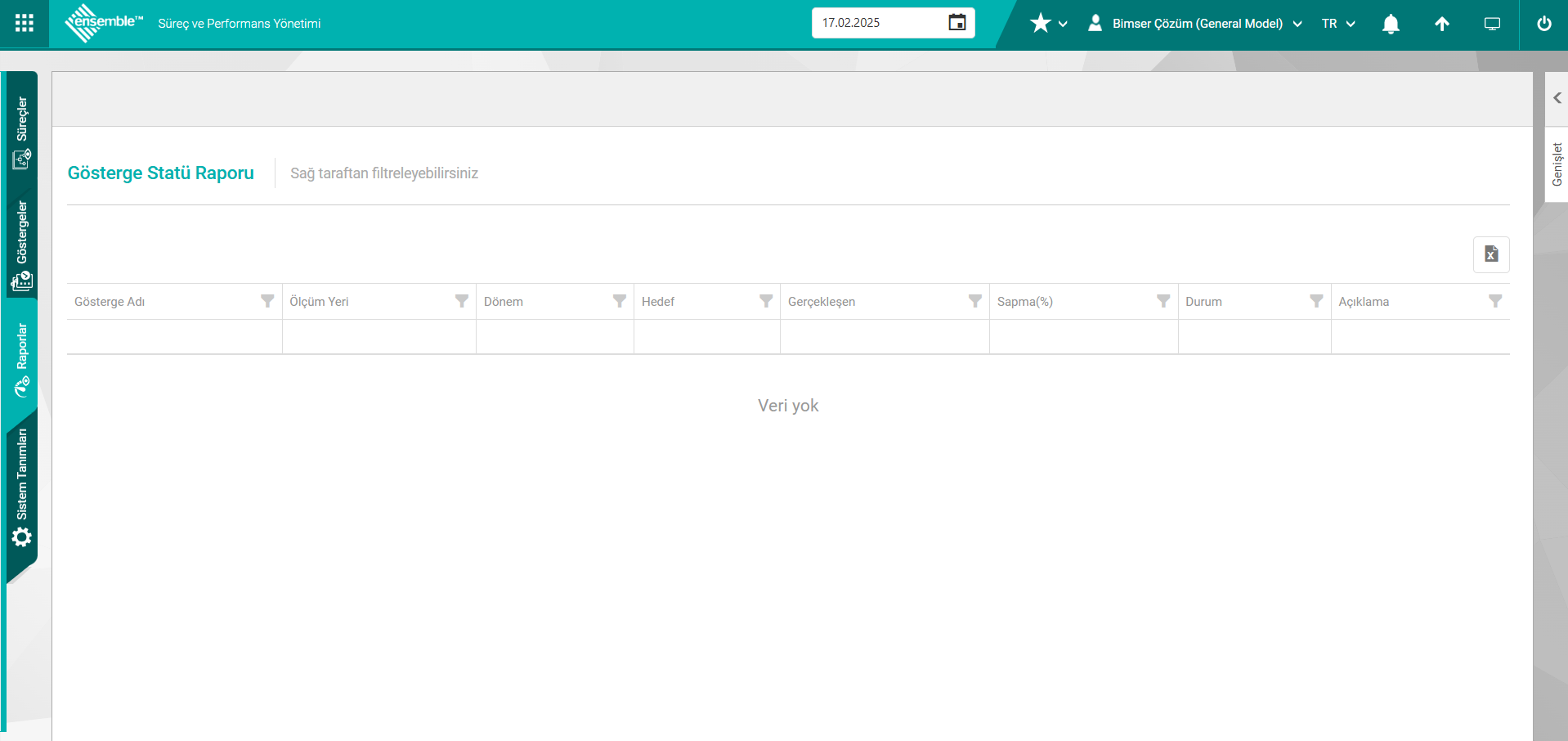
Ekranda bulunan butonlar yardımıyla;
 (Tüm Verileri Dışa Aktar) :Verilerin Excel formatında dışa aktarma işlemi yapılır.
(Tüm Verileri Dışa Aktar) :Verilerin Excel formatında dışa aktarma işlemi yapılır.
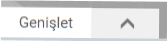 : Arama kriterlerine göre filtreleme işlemi yapılır.
: Arama kriterlerine göre filtreleme işlemi yapılır.
Gösterge Statü Raporu ekranında 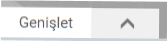 butonu tıklanarak açılan ekranda Aralık Ailesi alanında Aralık Ailesi seçilerek Raporla butonu tıklanılır.
butonu tıklanarak açılan ekranda Aralık Ailesi alanında Aralık Ailesi seçilerek Raporla butonu tıklanılır.
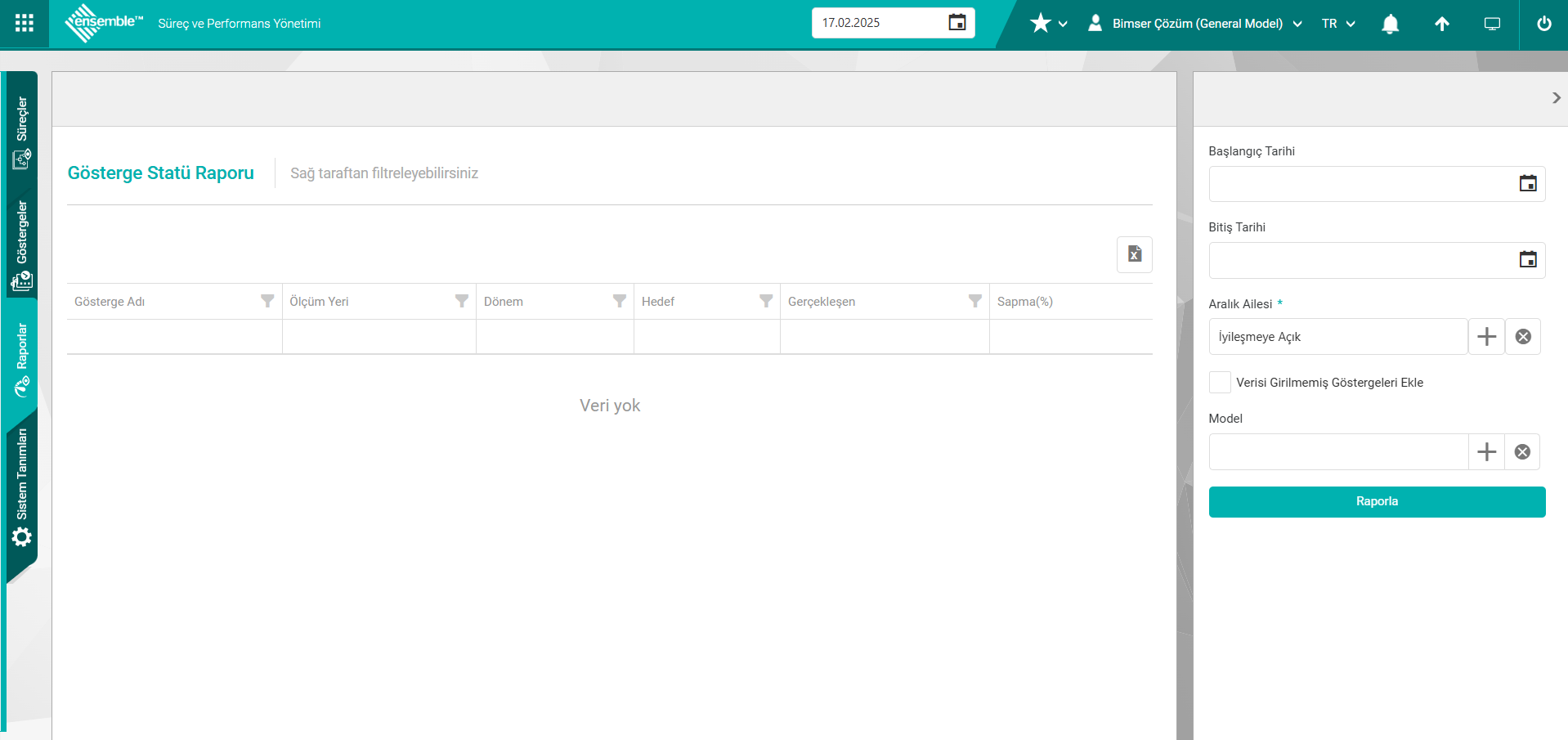
Gösterge Statü Raporu ekranında arama kriterilere göre kayıtlar listelenir. Gösterge Statü Raporu ekranında  (Tüm veriyi dışa aktar) butonu tıklanılır.
(Tüm veriyi dışa aktar) butonu tıklanılır.
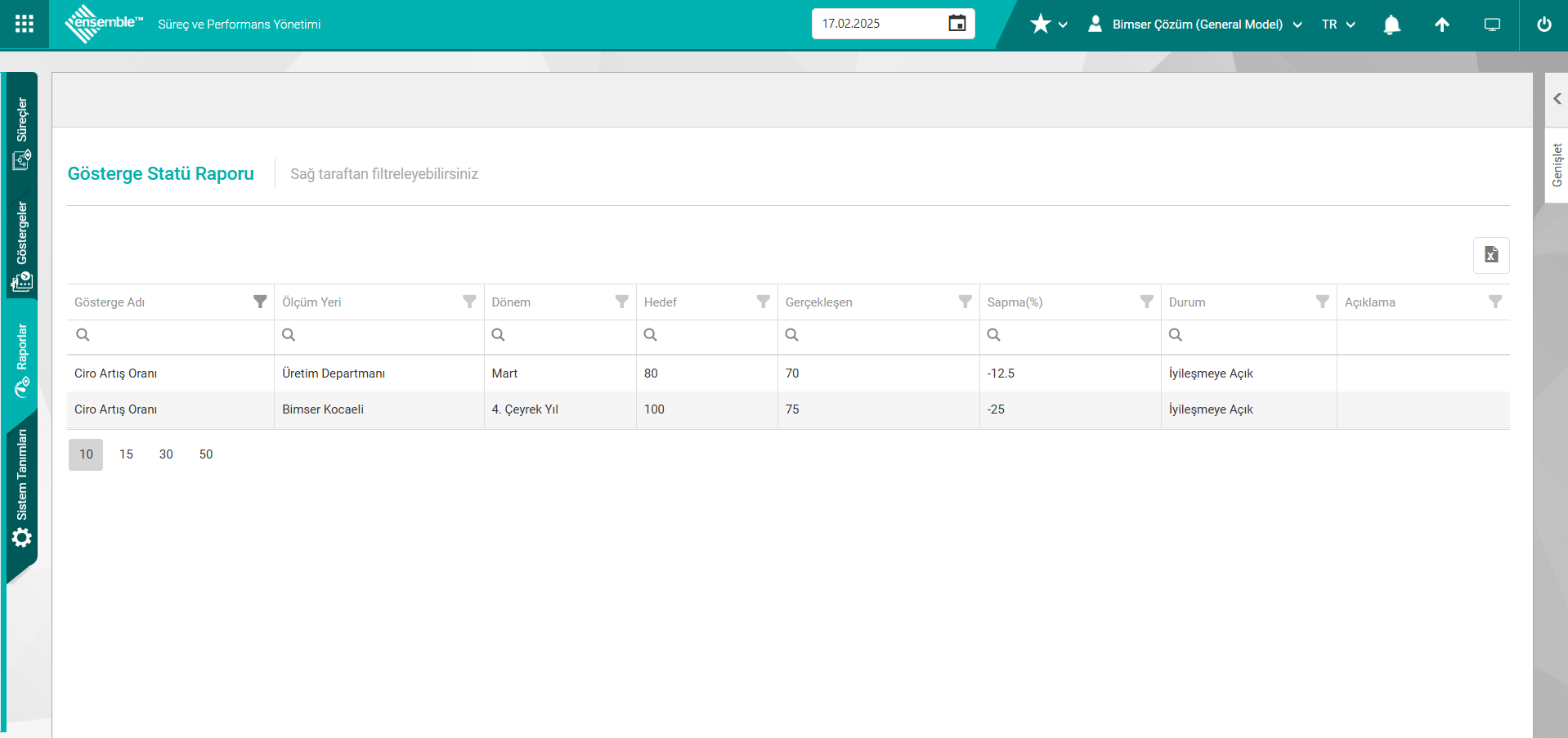
Gösterge Statü Raporunun Excel formatında raporu görüntülenir.
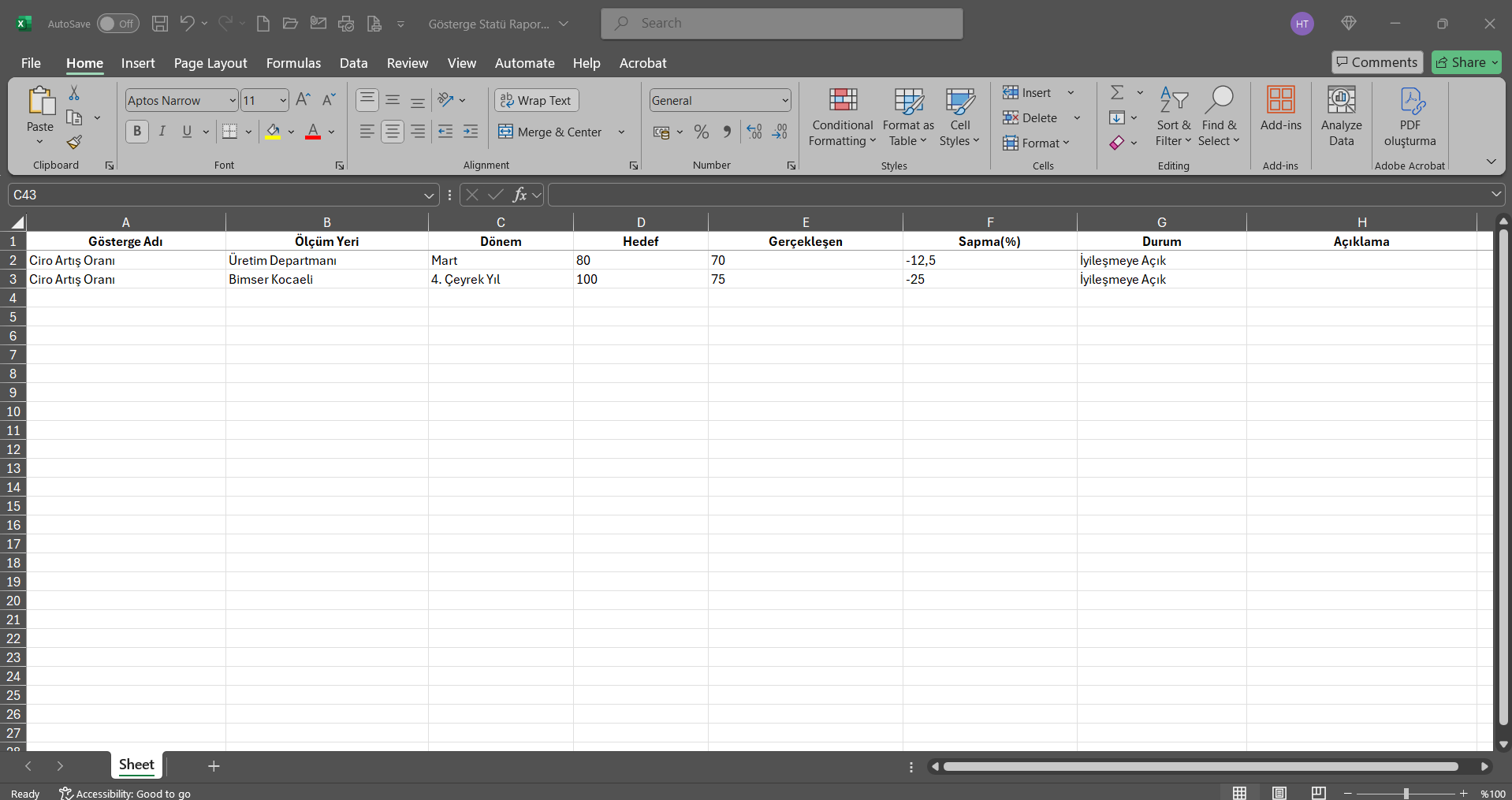
5.1.15.6. Gösterge Seriler Raporu
Menü Adı:Raporlar/ Performans Raporları/ Gösterge Seriler Raporu
Göstergenin tüm serilerine ait gerçekleşmelerin listelendiği rapordur.
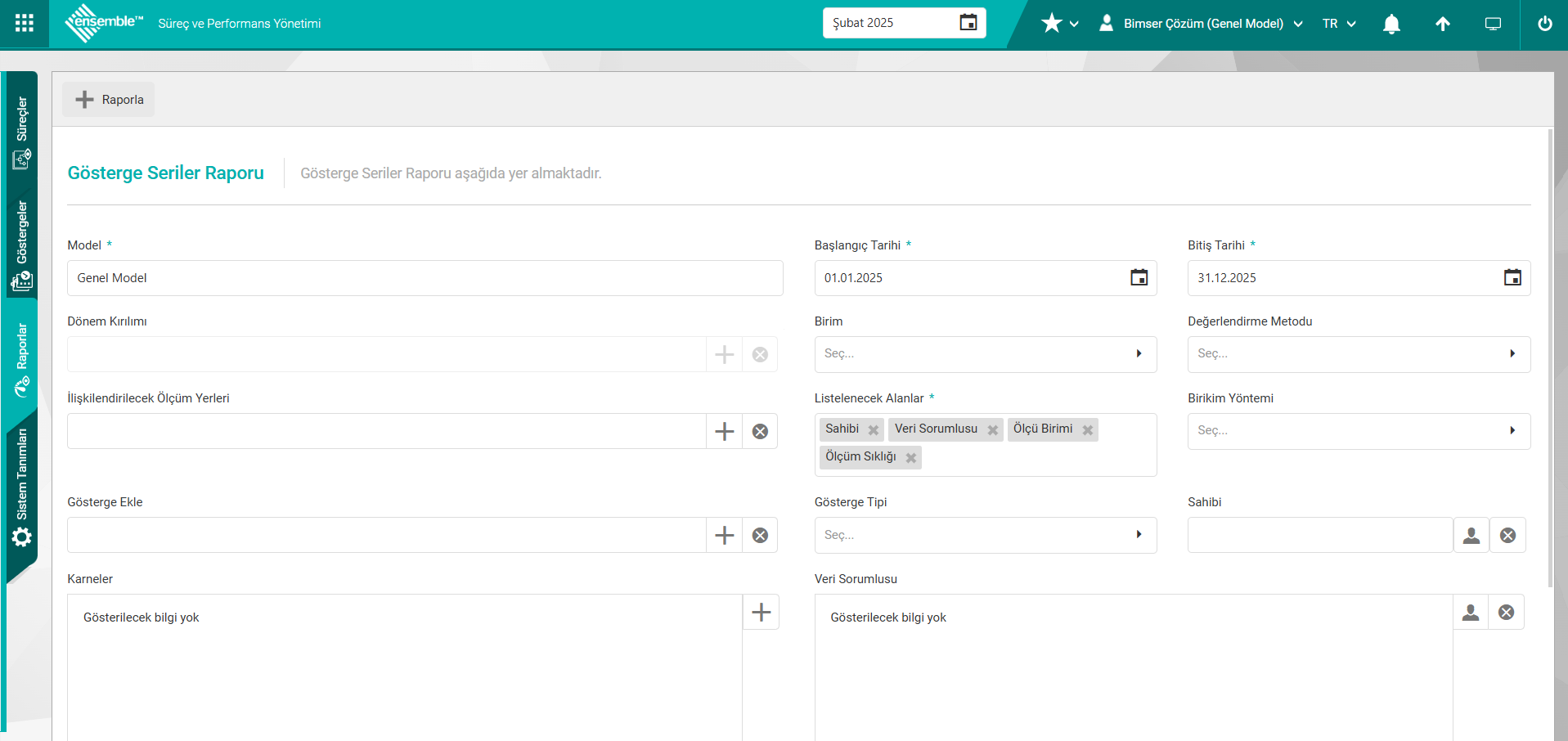
Ekranda bulunan butonlar yardımıyla;
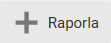 : Listenecek alanlara göre rapor alınma işlemi yapılır.
: Listenecek alanlara göre rapor alınma işlemi yapılır.
Gösterge Seriler Raporu 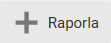 butonu yardımıyla Gösterge Seriler Raporu Excel Formatında görüntülenir.
butonu yardımıyla Gösterge Seriler Raporu Excel Formatında görüntülenir.
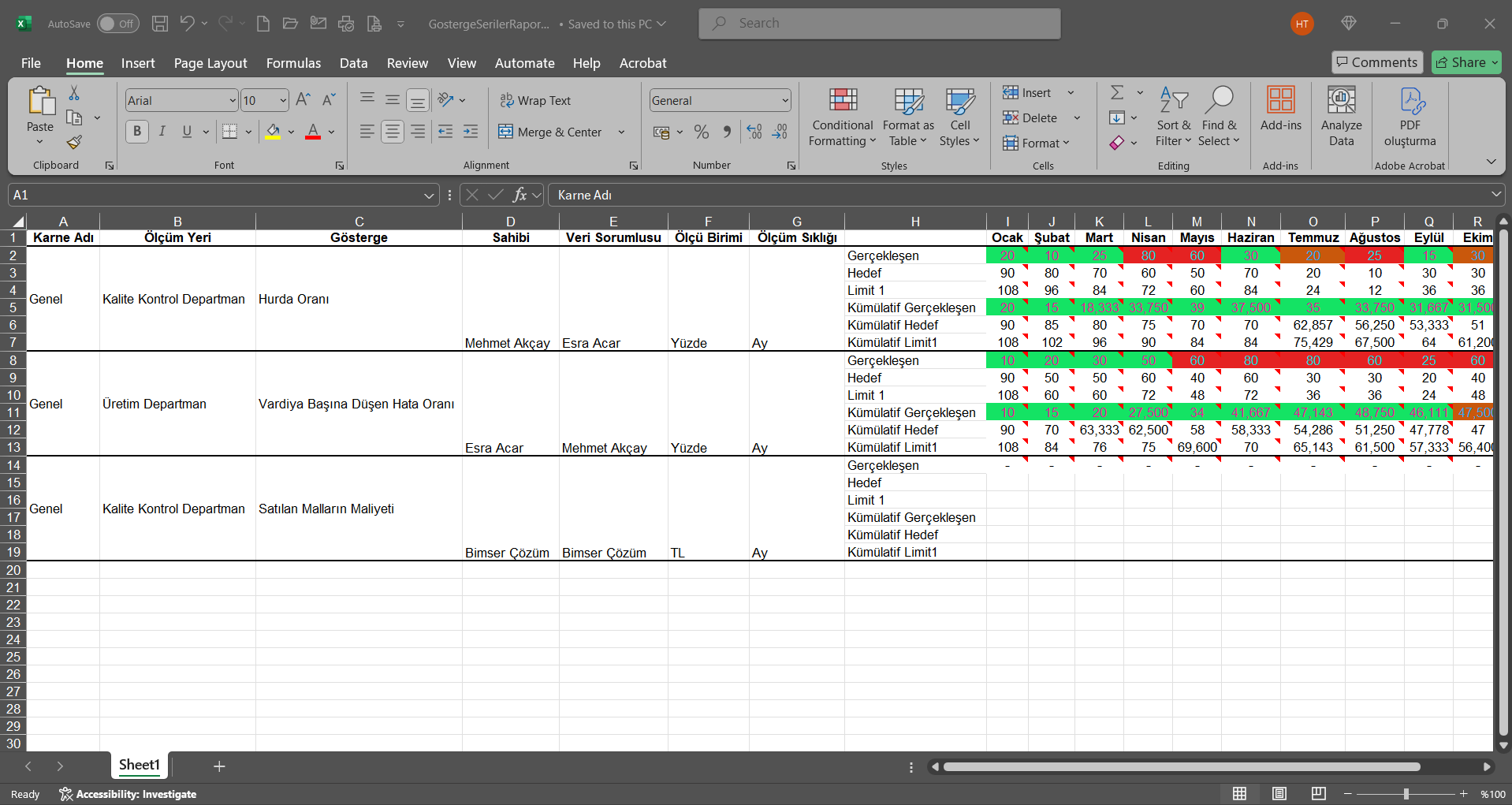
5.1.15.7. Veri Giriş Raporu
Menü Adı:Raporlar/ Performans Raporları/ Veri Giriş Raporu
Göstergelerin elle veri girişi yapılmış tüm serilerine ait değerlerinin son işlemden geriye doğru listelendiği rapordur. Veri giriş logu diyebiliriz. 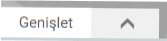 butonu tıklanarak açılan ekranda Başlangıç ve Bitiş Tarihi alanları seçildiği durumda bu seçilen alanlara bağlı olarak listeleme sağlanır. Bu raporda Gösterge Adı, Ölçüm Yeri Adı, Periyod, Veri Giriş Sorumlusu, Veri Girişi Yapan, Değer ve Giriş Tarihi gibi alanlar hakkında bilgi verilmektedir.
butonu tıklanarak açılan ekranda Başlangıç ve Bitiş Tarihi alanları seçildiği durumda bu seçilen alanlara bağlı olarak listeleme sağlanır. Bu raporda Gösterge Adı, Ölçüm Yeri Adı, Periyod, Veri Giriş Sorumlusu, Veri Girişi Yapan, Değer ve Giriş Tarihi gibi alanlar hakkında bilgi verilmektedir.
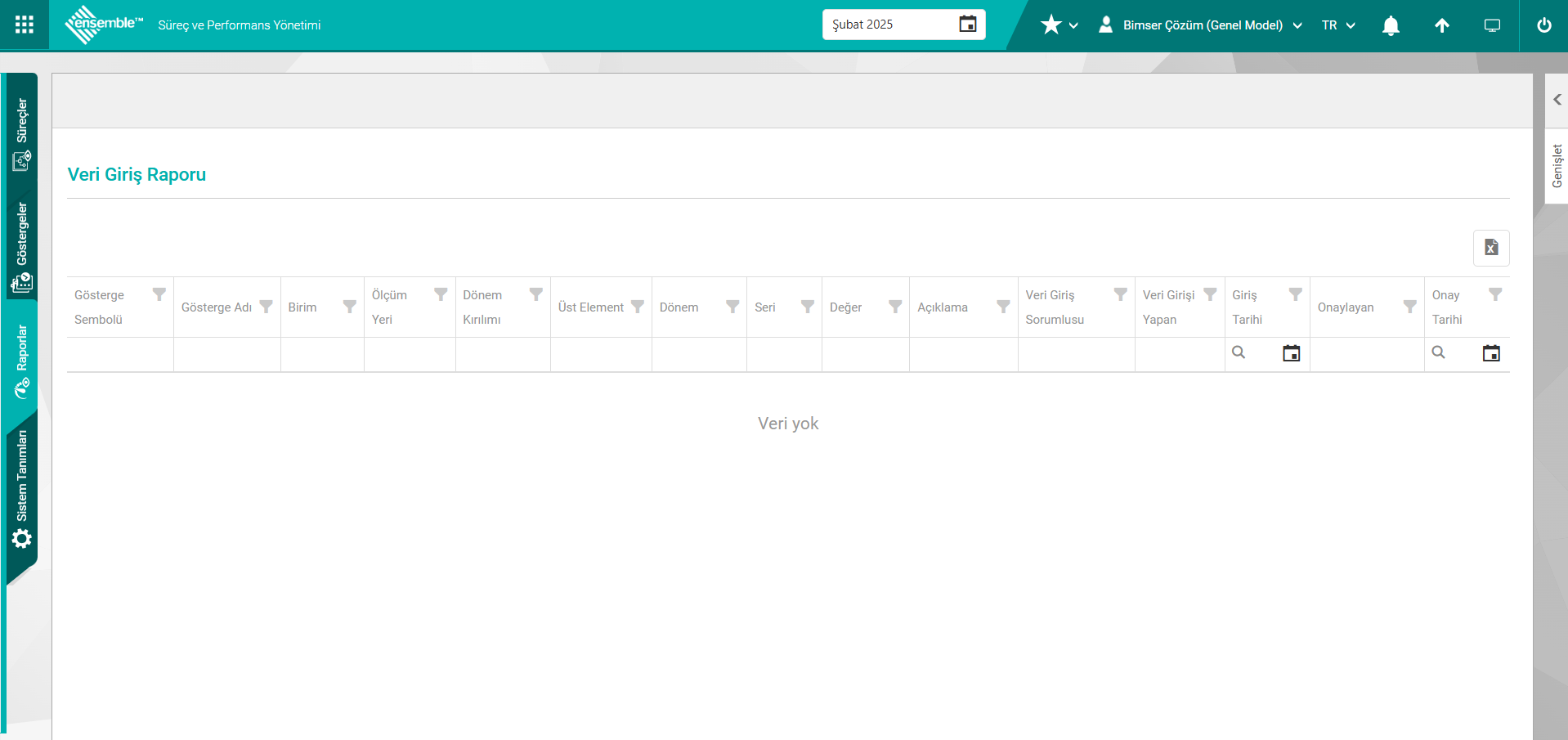
Ekranda bulunan butonlar yardımıyla;
 (Tüm Verileri Dışa Aktar) :Verilerin Excel formatında dışa aktarma işlemi yapılır.
(Tüm Verileri Dışa Aktar) :Verilerin Excel formatında dışa aktarma işlemi yapılır.
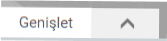 : Arama kriterlerine göre filtreleme işlemi yapılır.
: Arama kriterlerine göre filtreleme işlemi yapılır.
Veri Giriş Raporu ekranında 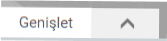 butonu tıklanarak açılan ekranda Raporla butonu tıklanılır.
butonu tıklanarak açılan ekranda Raporla butonu tıklanılır.
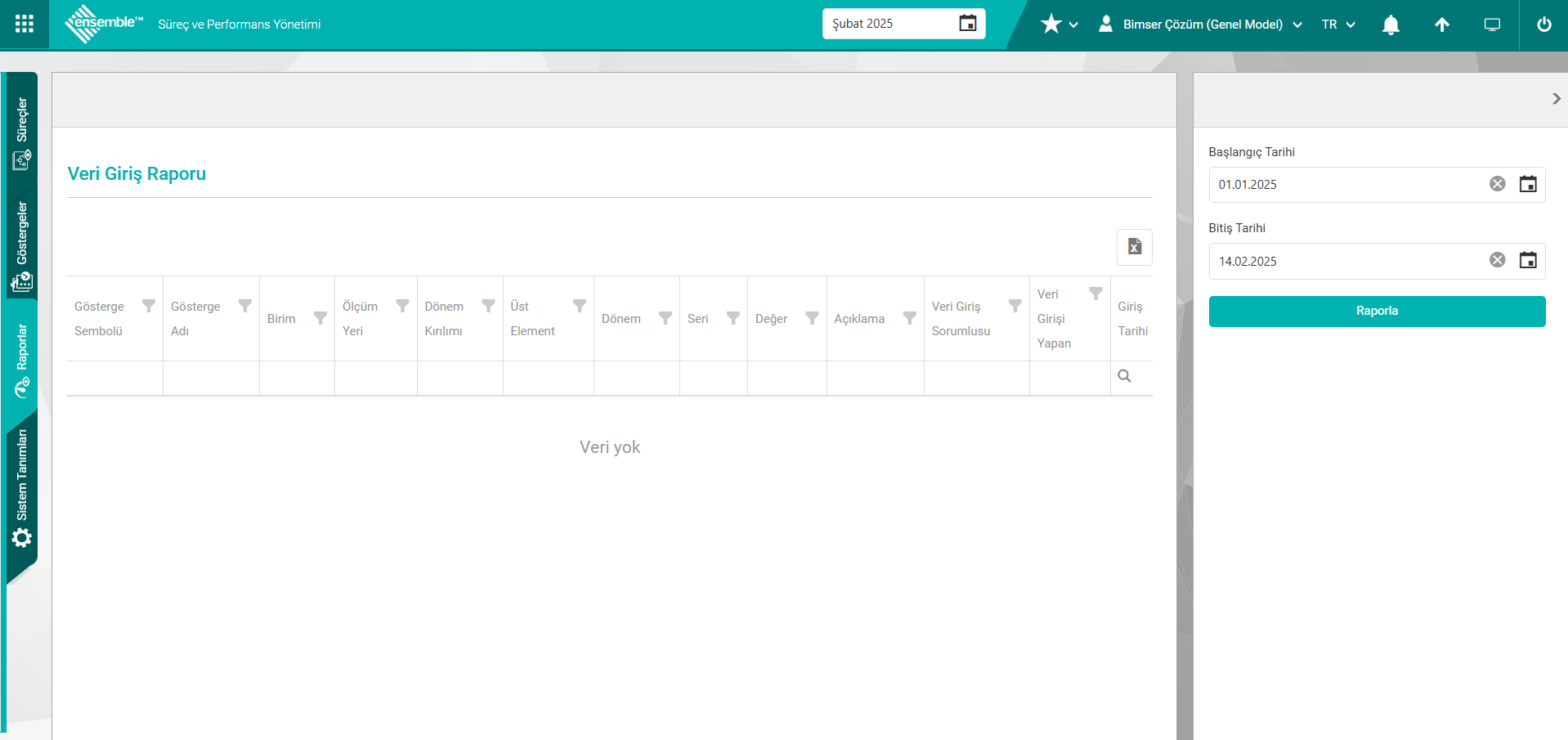
Veri Giriş Raporu ekranında arama kriterilere göre kayıtlar listelenir. Veri Giriş Raporu ekranında  (Tüm veriyi dışa aktar) butonu tıklanılır.
(Tüm veriyi dışa aktar) butonu tıklanılır.
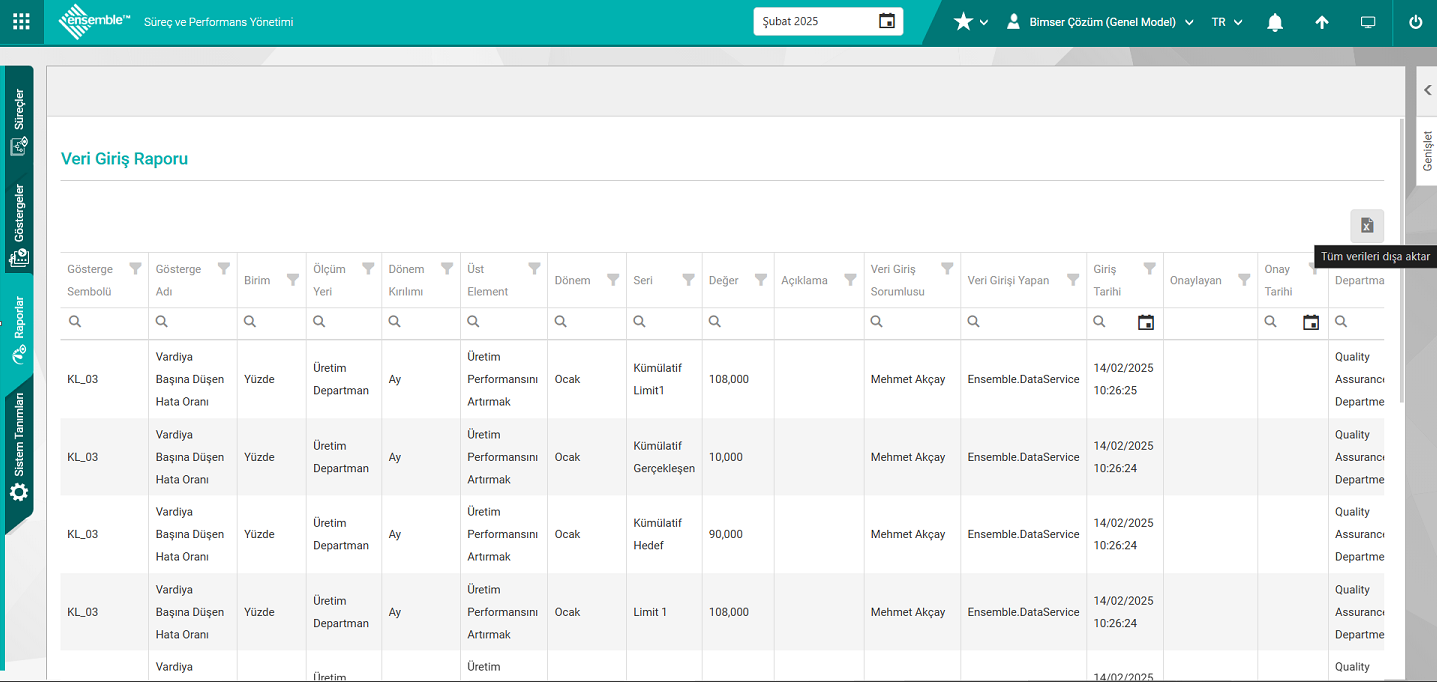
Veri Giriş Raporunun Excel formatında raporu görüntülenir.
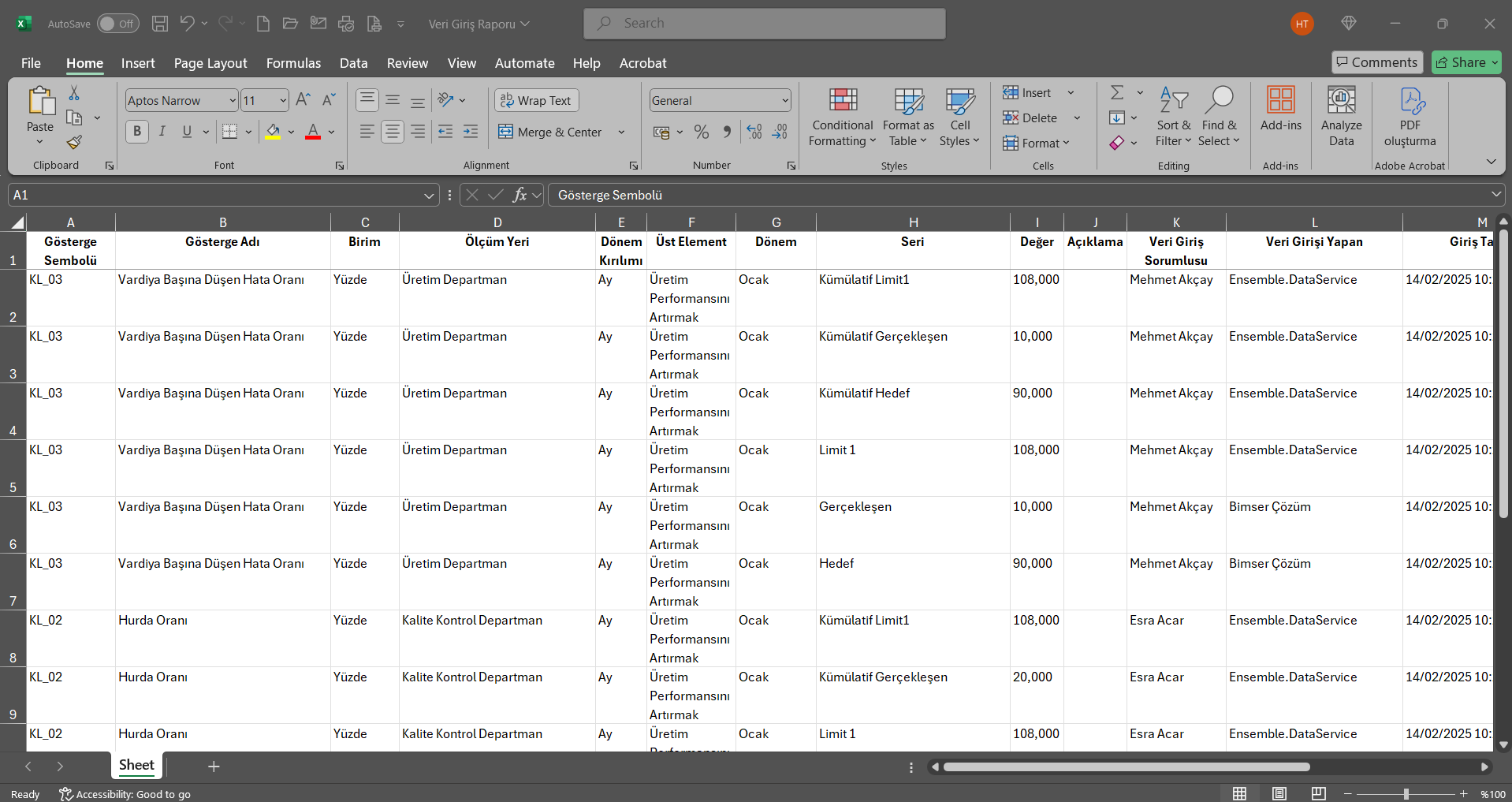
5.1.15.8. Gösterge–Ölçüm Yeri İlişkisi Raporu
Menü Adı: Raporlar/ Performans Raporları/ Gösterge-Ölçüm Yeri İlişkisi
Gösterge ile ilişkili ölçüm yerlerinin dönemsel olarak listelenmesini sağlayan rapordur. Başlangıç Tarihi, İlişkilendirilecek Ölçüm Yerleri ve Gösterge Ekle zorunlu alanların veri giriş işlemleri yapılarak raporla ilgili kayıtlarının listenmesi sağlanır.
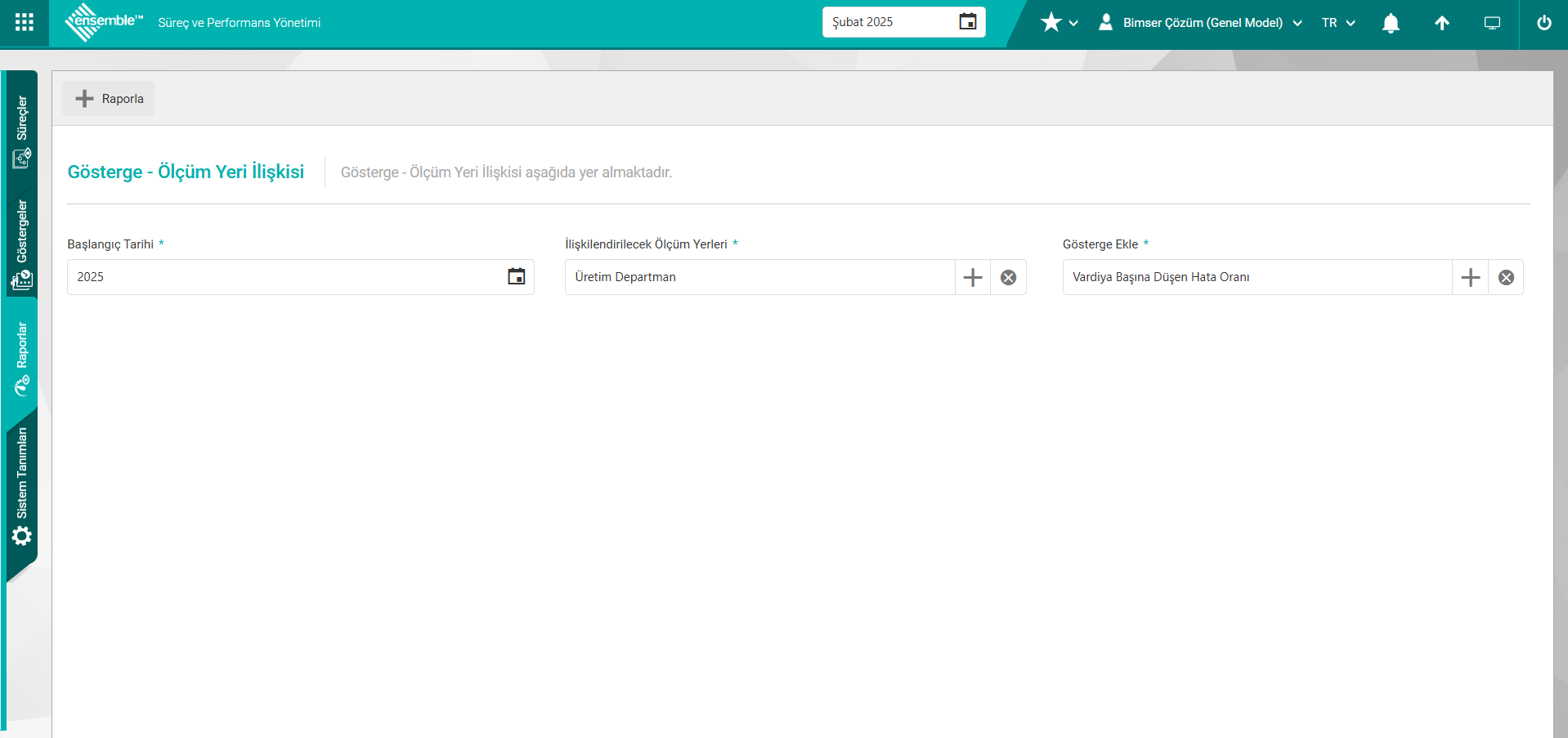
Ekranda bulunan butonlar yardımıyla;
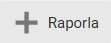 : Listenecek alanlara göre rapor alınma işlemi yapılır.
: Listenecek alanlara göre rapor alınma işlemi yapılır.
Gösterge-Ölçüm Yeri İlişkisi Raporu 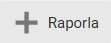 butonu yardımıyla Gösterge-Ölçüm Yeri İlişkisi Excel Formatında görüntülenir.
butonu yardımıyla Gösterge-Ölçüm Yeri İlişkisi Excel Formatında görüntülenir.
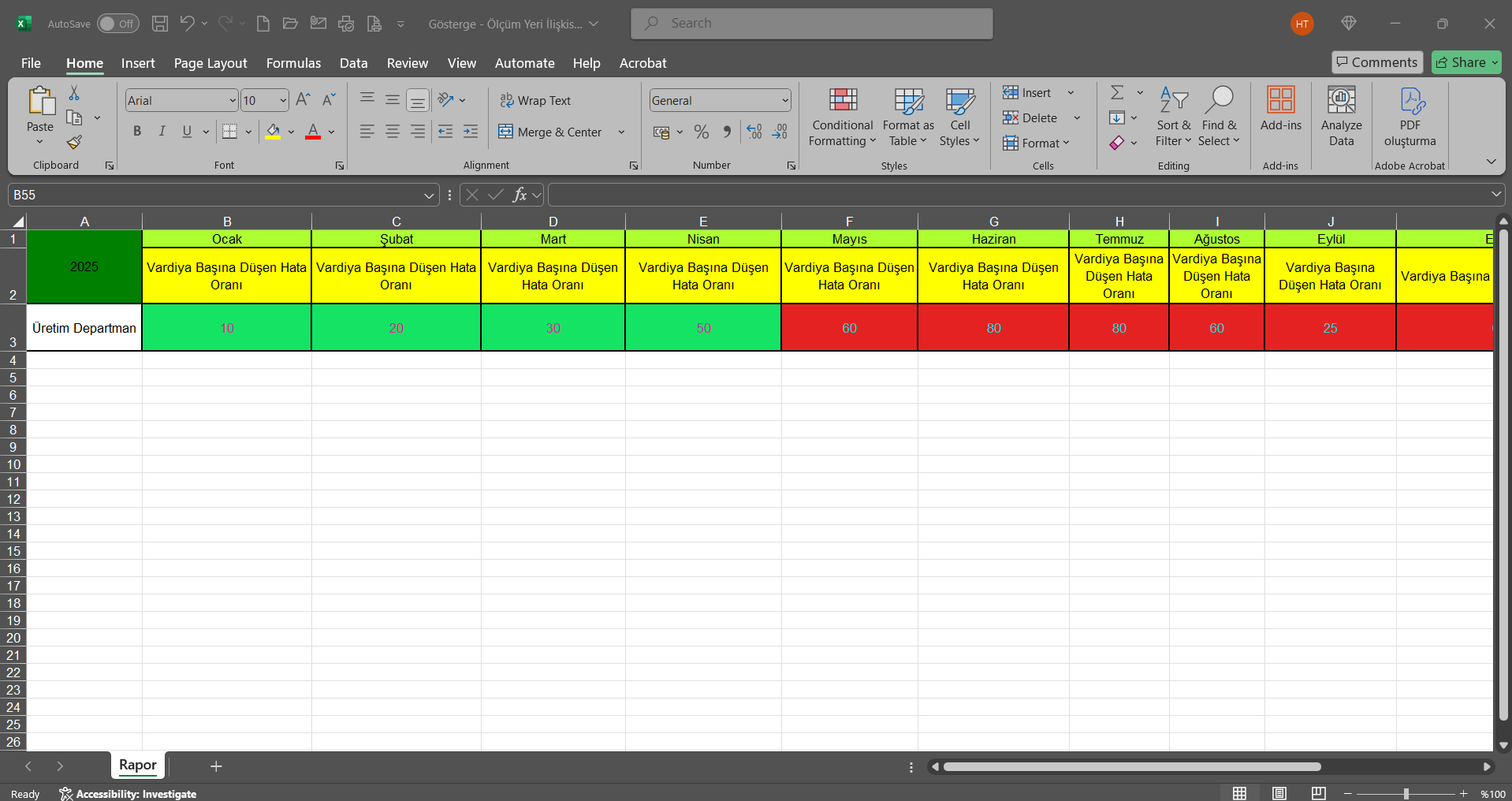
5.1.15.9. Gösterge–Ölçüm Yerleri Değerleri Raporu
Menü Adı: Raporlar/ Performans Raporları/ Gösterge–Ölçüm Yerleri Değerleri Raporu
Gösterge ya da göstergelerin bağlı olduğu ölçüm yerlerindeki gerçekleşen ve hedef değerlerinin listelendiği rapordur.
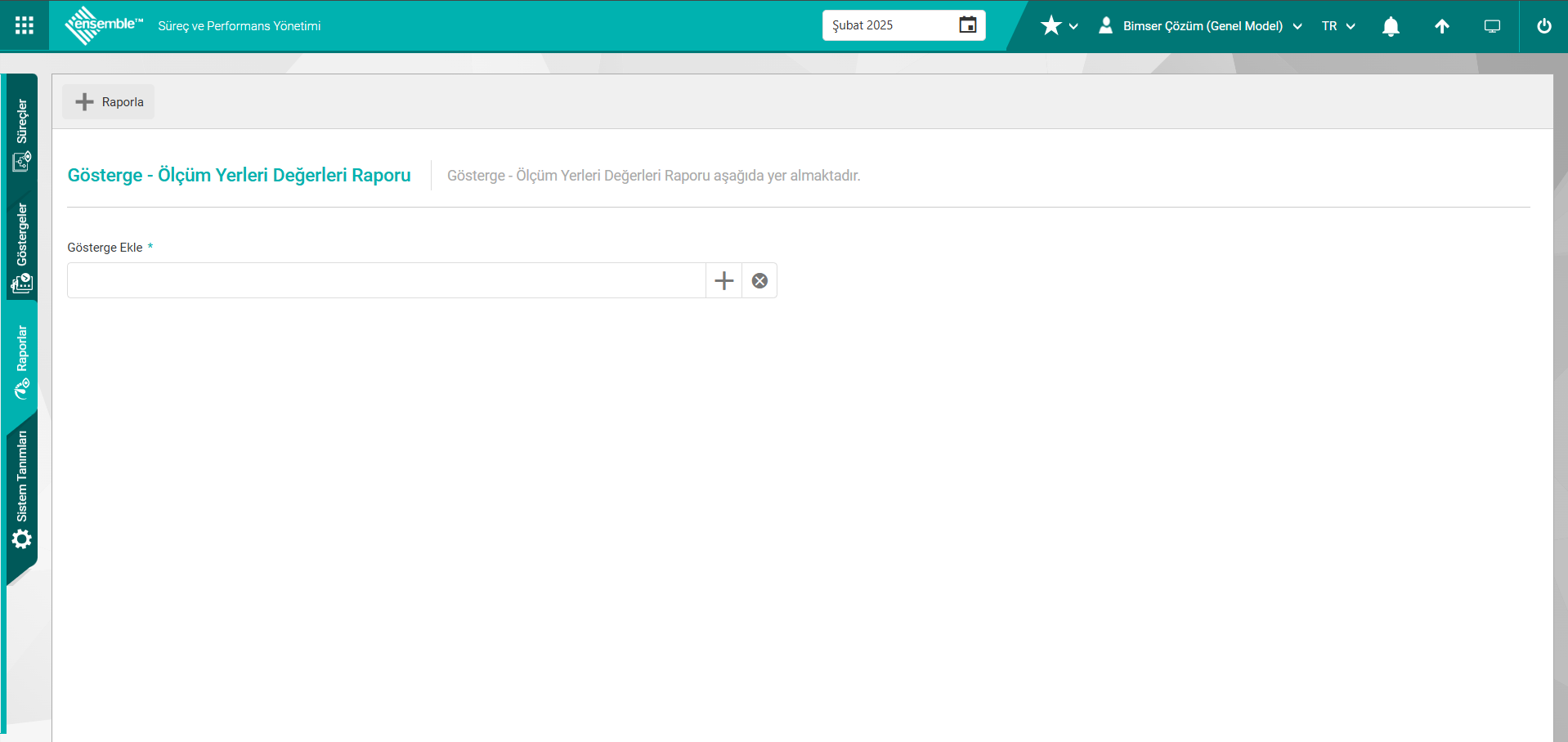
Ekranda bulunan butonlar yardımıyla;
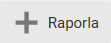 : Listenecek alanlara göre rapor alınma işlemi yapılır.
: Listenecek alanlara göre rapor alınma işlemi yapılır.
Gösterge – Ölçüm Yerleri Değerleri Raporu ekranında  (Gösterge Ekle) butonu tıklanılır.
(Gösterge Ekle) butonu tıklanılır.
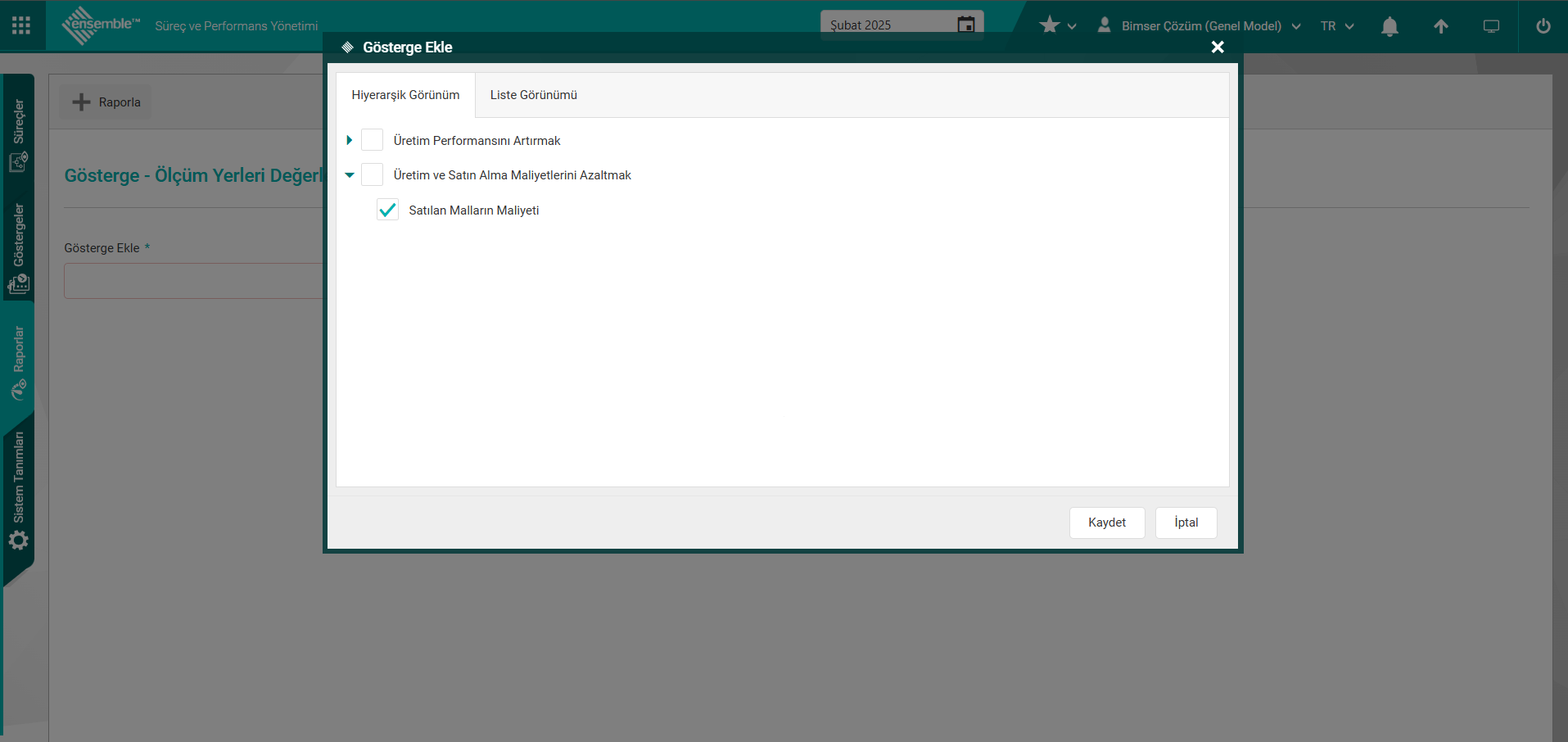
Gösterge ekle penceresinde sistemde Tanımlı olan Gösterge listesinde Gösterge seçilerek eklenir.
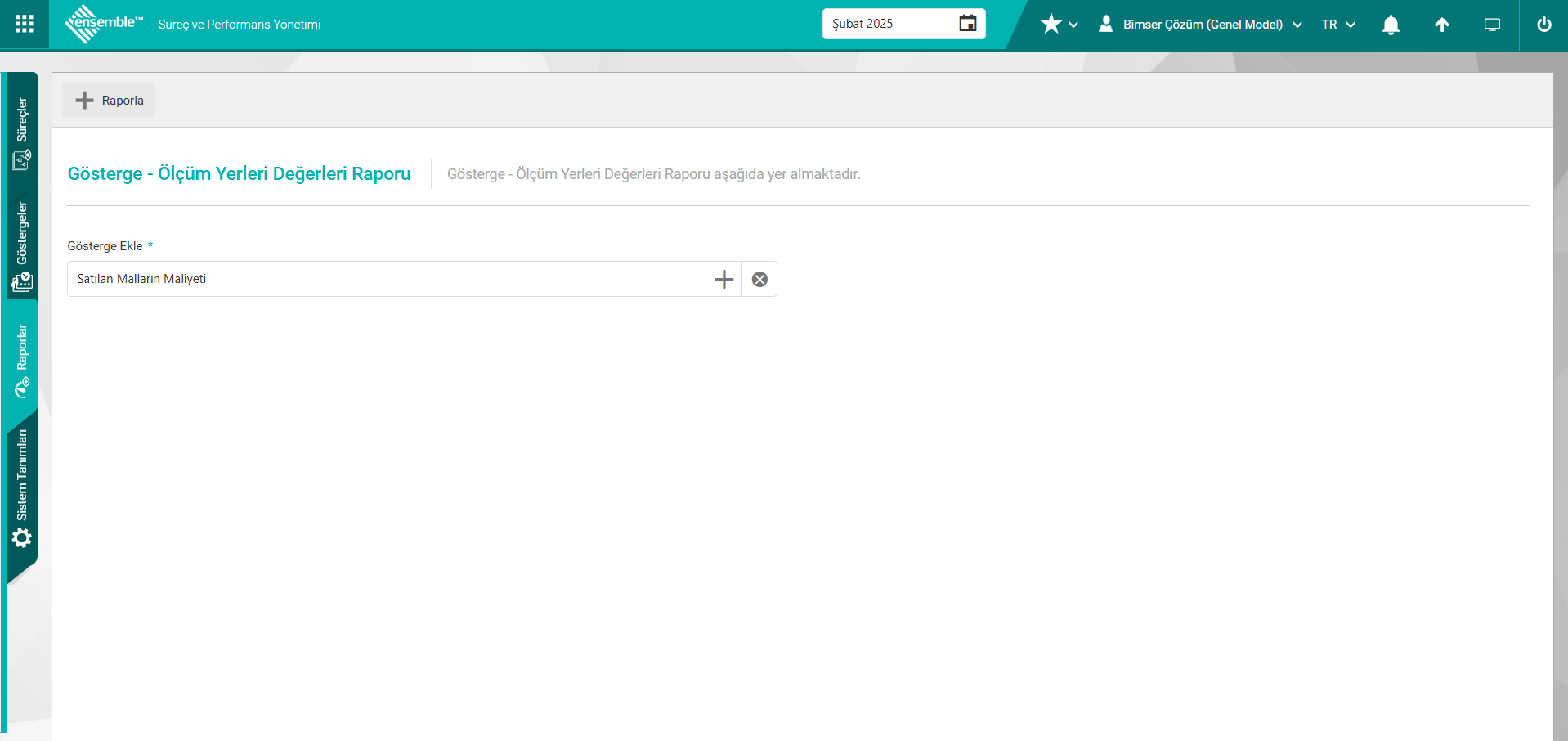
Gösterge – Ölçüm Yerleri Değerleri Raporu ekranında 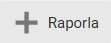 butonu yardımıyla Gösterge – Ölçüm Yerleri Değerleri Raporu Excel Formatında görüntülenir
butonu yardımıyla Gösterge – Ölçüm Yerleri Değerleri Raporu Excel Formatında görüntülenir
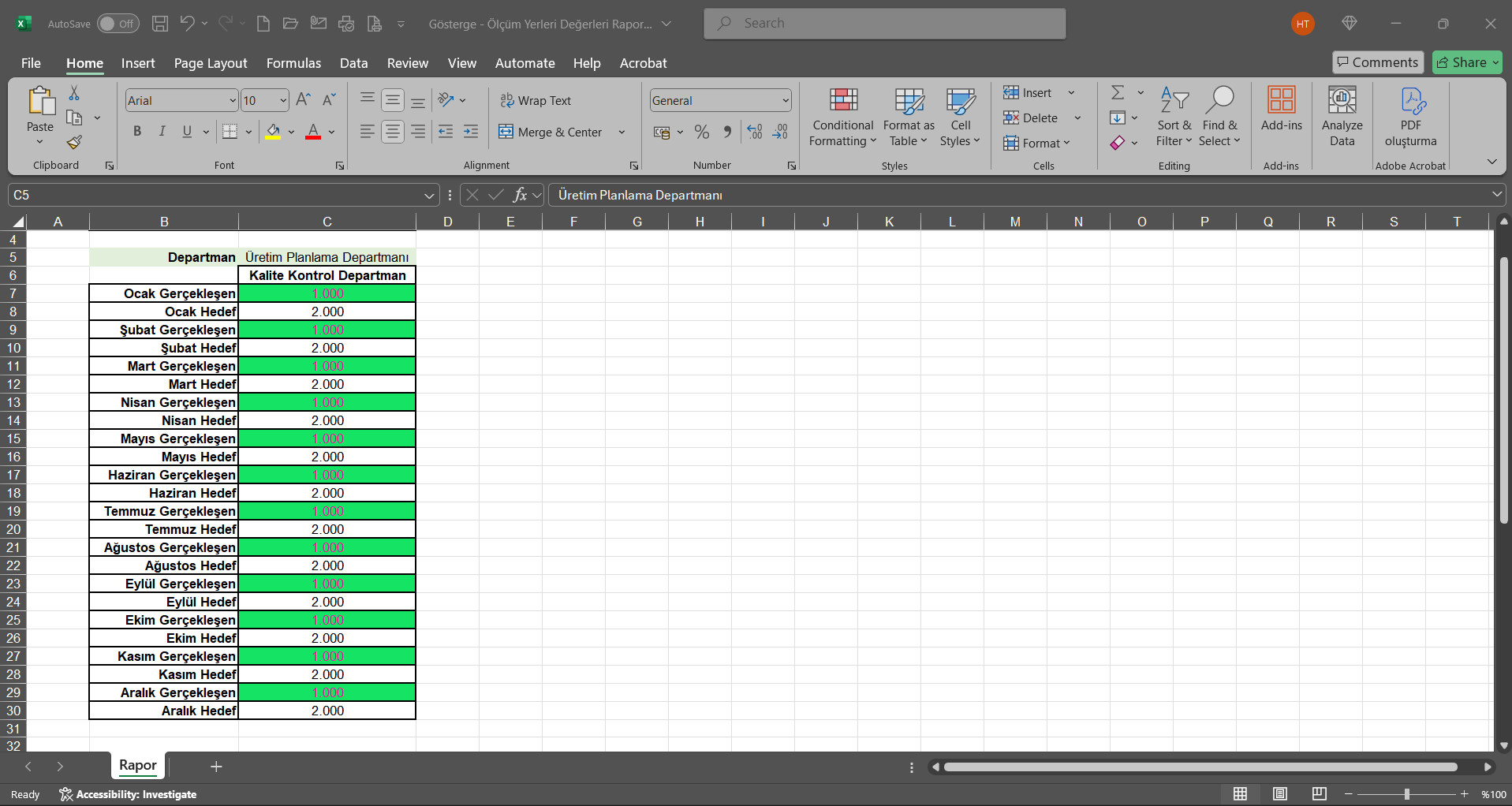
5.1.15.10. Gösterge Veri Sorumluları Raporu
Menü Adı:Raporlar/ Performans Raporları/ Gösterge Veri Sorumluları Raporu
Sistem Tanımlı Göstergelerin veri sorumluların listesinin alındığı rapordur. 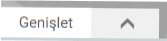 butonu tıklanarak açılan ekranda Gösterge, Veri Giriş Sorumlusu, ve Gösterge Sahibi alanları seçildiği durumda bu seçilen alanlara bağlı olarak listeleme sağlanır. Alınan raporda Gösterge sembolü,Gösterge Adı, Ölçüm Yeri,Gösterge Sahibi ve Veri Giriş Sorumları alanları ile ilgili bilgilerin görüntülenmesi sağlanır.
butonu tıklanarak açılan ekranda Gösterge, Veri Giriş Sorumlusu, ve Gösterge Sahibi alanları seçildiği durumda bu seçilen alanlara bağlı olarak listeleme sağlanır. Alınan raporda Gösterge sembolü,Gösterge Adı, Ölçüm Yeri,Gösterge Sahibi ve Veri Giriş Sorumları alanları ile ilgili bilgilerin görüntülenmesi sağlanır.
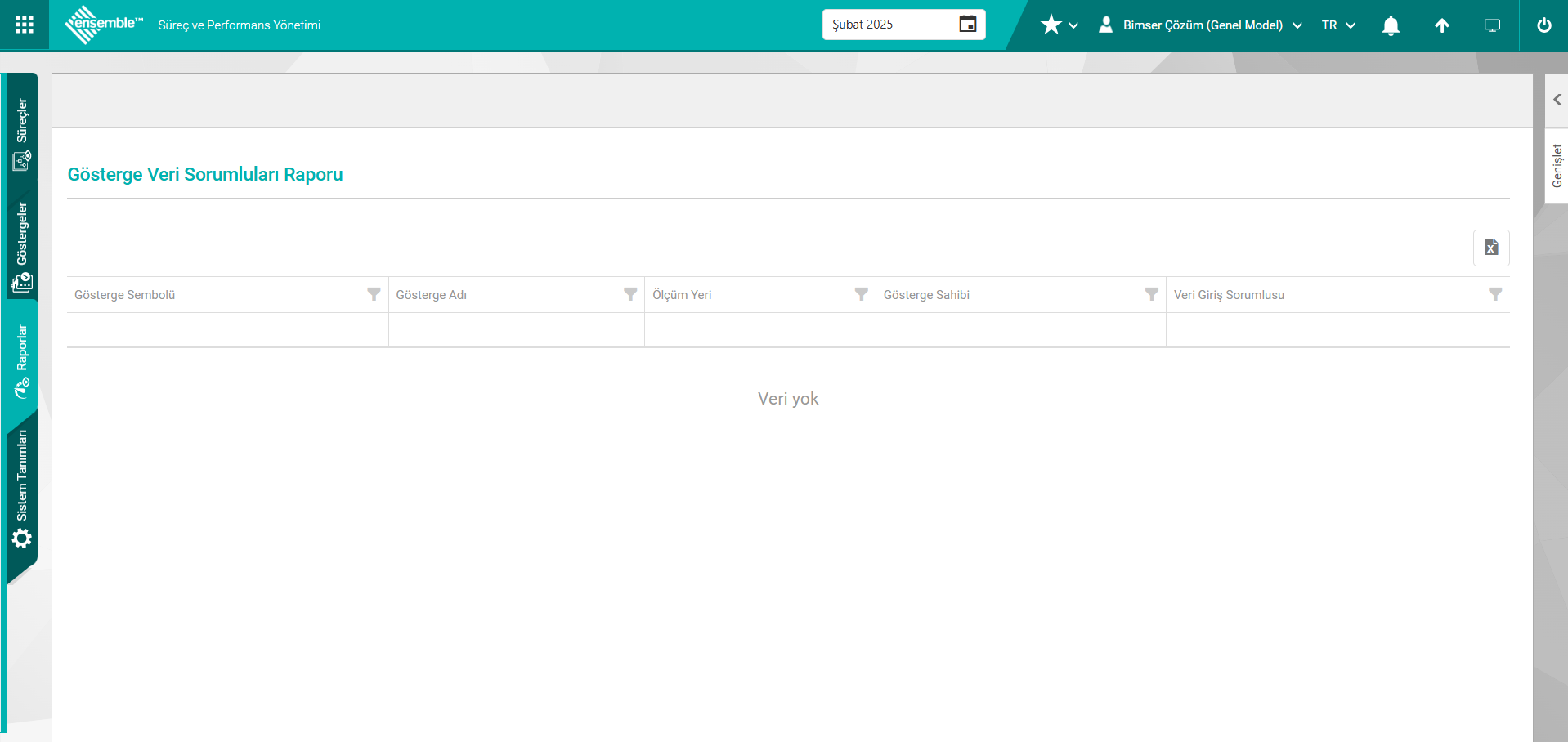
Ekranda bulunan butonlar yardımıyla;
 (Tüm Verileri Dışa Aktar) :Verilerin Excel formatında dışa aktarma işlemi yapılır.
(Tüm Verileri Dışa Aktar) :Verilerin Excel formatında dışa aktarma işlemi yapılır.
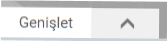 : Arama kriterlerine göre filtreleme işlemi yapılır.
: Arama kriterlerine göre filtreleme işlemi yapılır.
Gösterge Veri Sorumluları Raporu ekranında 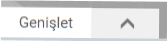 butonu tıklanarak açılan ekranda Raporla butonu tıklanılır.
butonu tıklanarak açılan ekranda Raporla butonu tıklanılır.
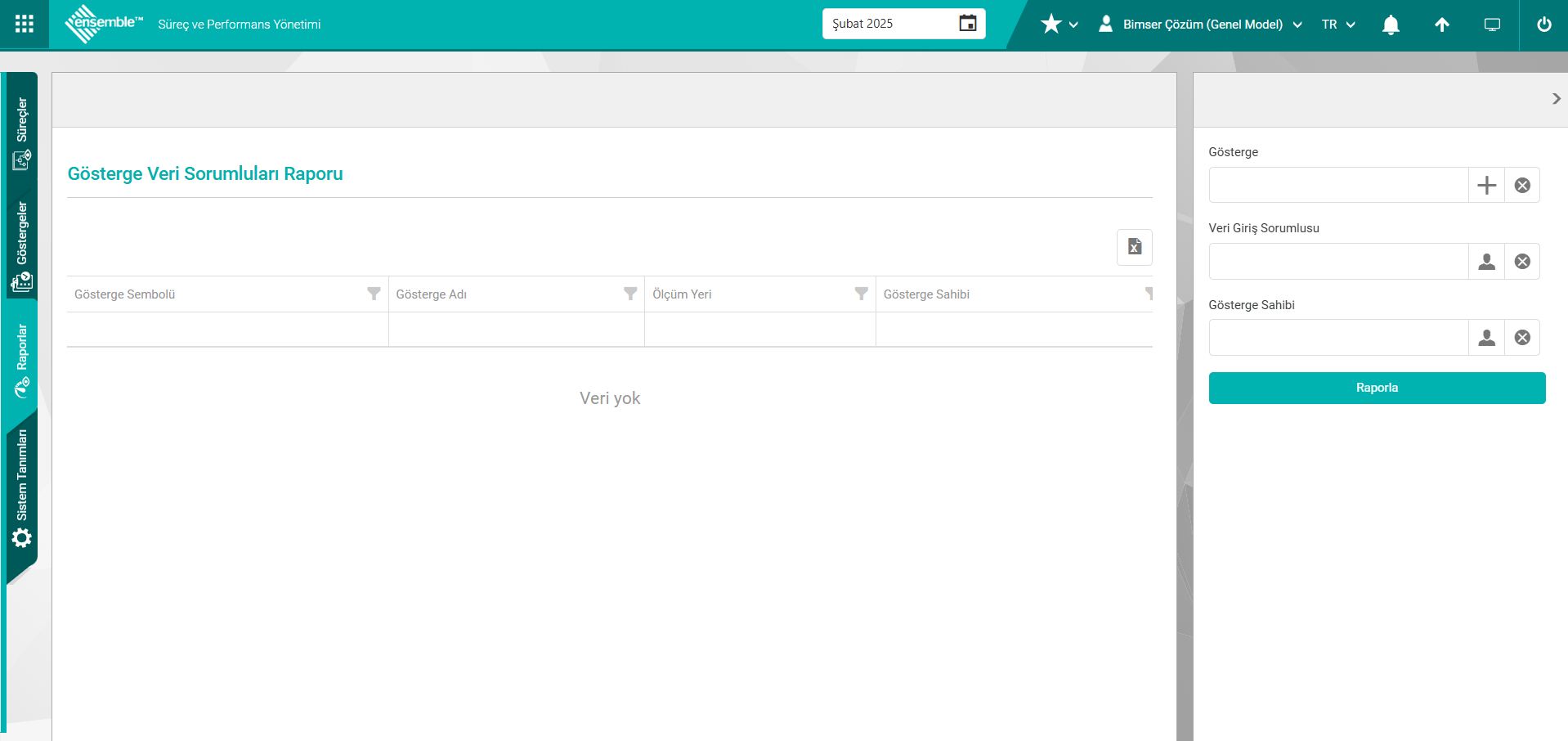
Gösterge Veri Sorumluları Raporu ekranında arama kriterilere göre kayıtlar listelenir. Gösterge Veri Sorumluları Raporu ekranında  (Tüm veriyi dışa aktar) butonu tıklanılır.
(Tüm veriyi dışa aktar) butonu tıklanılır.
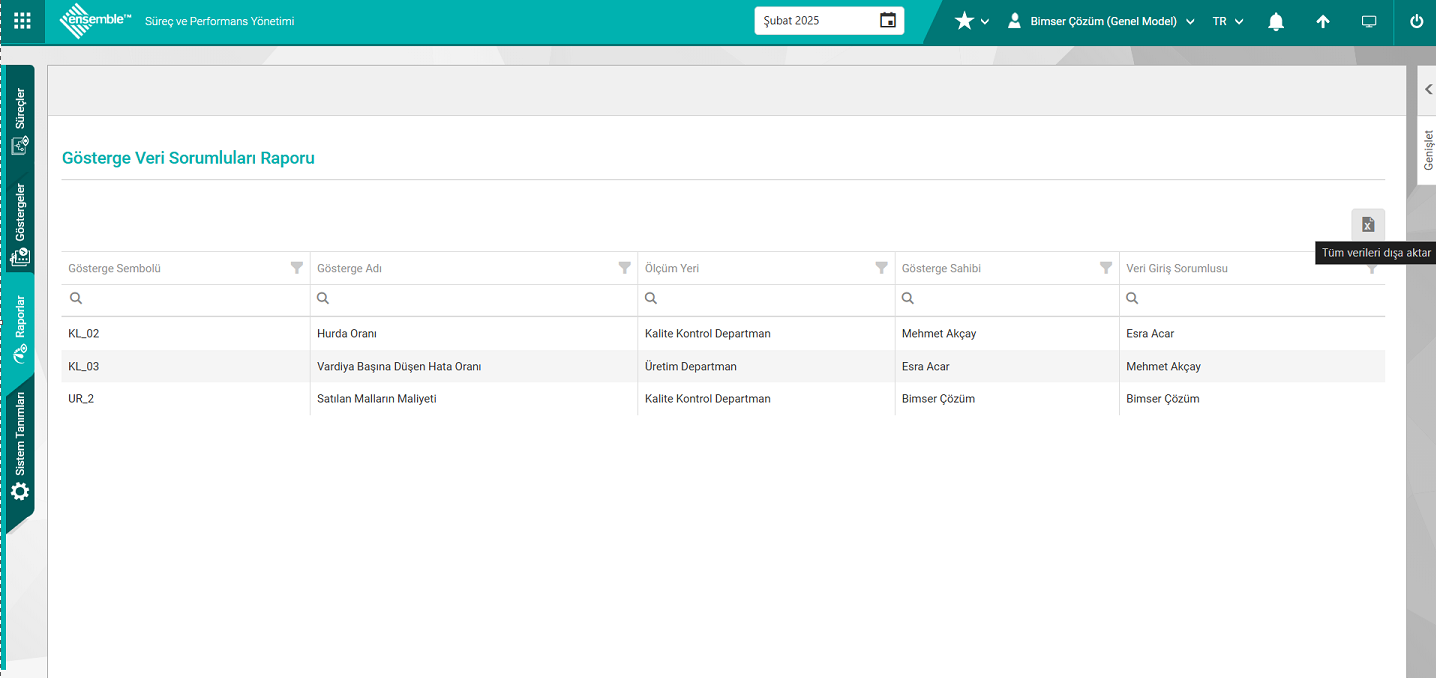
Gösterge Veri Sorumluları Raporunun Excel formatında raporu görüntülenir.
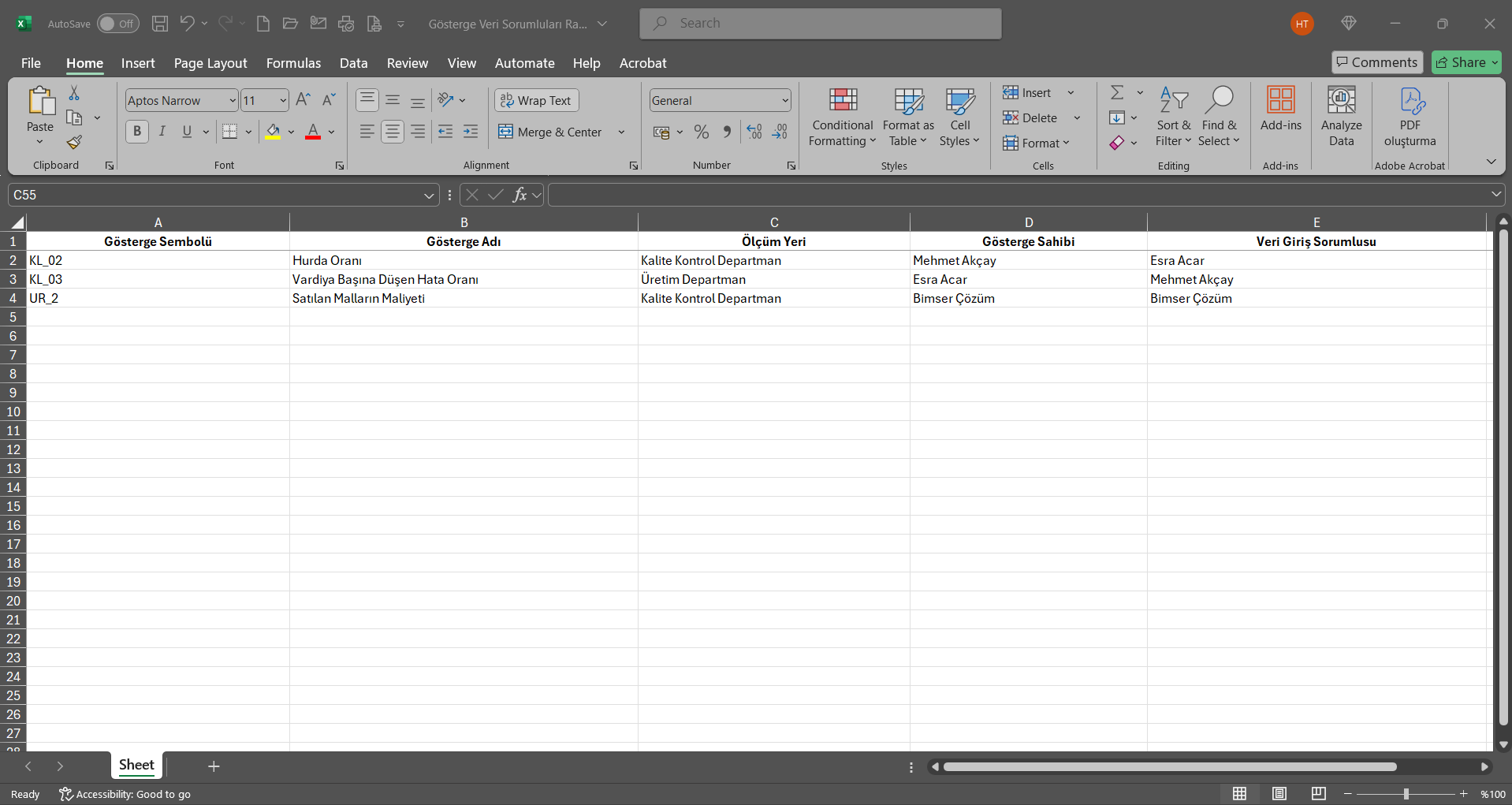
5.1.15.11. Periyod Değerleri Durum Raporu
Menü Adı: Raporlar/ Performans Raporları/ Periyod Değerleri Durum Raporu
Varsayılan Gerçekleşen ve Hedef değerinin aynı satırda değer ve durumlarını gösteren rapordur. 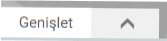 butonu tıklanarak açılan ekranda Dönem Kırılımı, Başlangıç Tarihi ve Bitiş Tarihi alanları seçildiği durumda bu seçilen alanlara bağlı olarak listeleme sağlanır. Alınan raporda Gösterge sembolü,Gösterge Adı, Ölçüm Yeri, Veri Sorumları ve Gerçekleşen Değer gibi alanları ile ilgili bilgilerin görüntülenmesi sağlanır.
butonu tıklanarak açılan ekranda Dönem Kırılımı, Başlangıç Tarihi ve Bitiş Tarihi alanları seçildiği durumda bu seçilen alanlara bağlı olarak listeleme sağlanır. Alınan raporda Gösterge sembolü,Gösterge Adı, Ölçüm Yeri, Veri Sorumları ve Gerçekleşen Değer gibi alanları ile ilgili bilgilerin görüntülenmesi sağlanır.
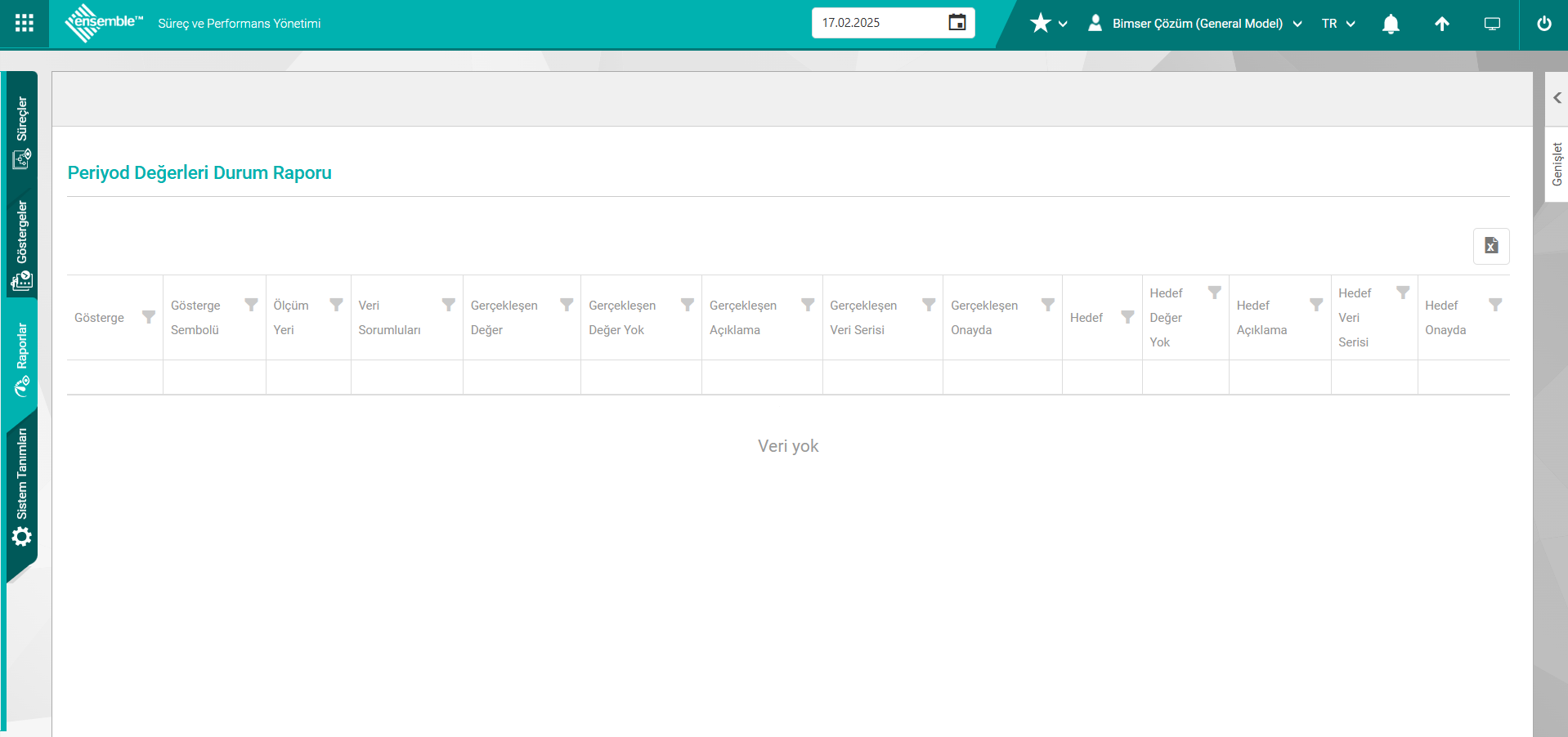
Ekranda bulunan butonlar yardımıyla;
 (Tüm Verileri Dışa Aktar) :Verilerin Excel formatında dışa aktarma işlemi yapılır.
(Tüm Verileri Dışa Aktar) :Verilerin Excel formatında dışa aktarma işlemi yapılır.
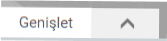 : Arama kriterlerine göre filtreleme işlemi yapılır.
: Arama kriterlerine göre filtreleme işlemi yapılır.
Periyod Değerleri Durum Raporu** ekranında 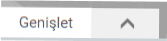 butonu tıklanarak açılan ekranda Raporla butonu tıklanılır.
butonu tıklanarak açılan ekranda Raporla butonu tıklanılır.
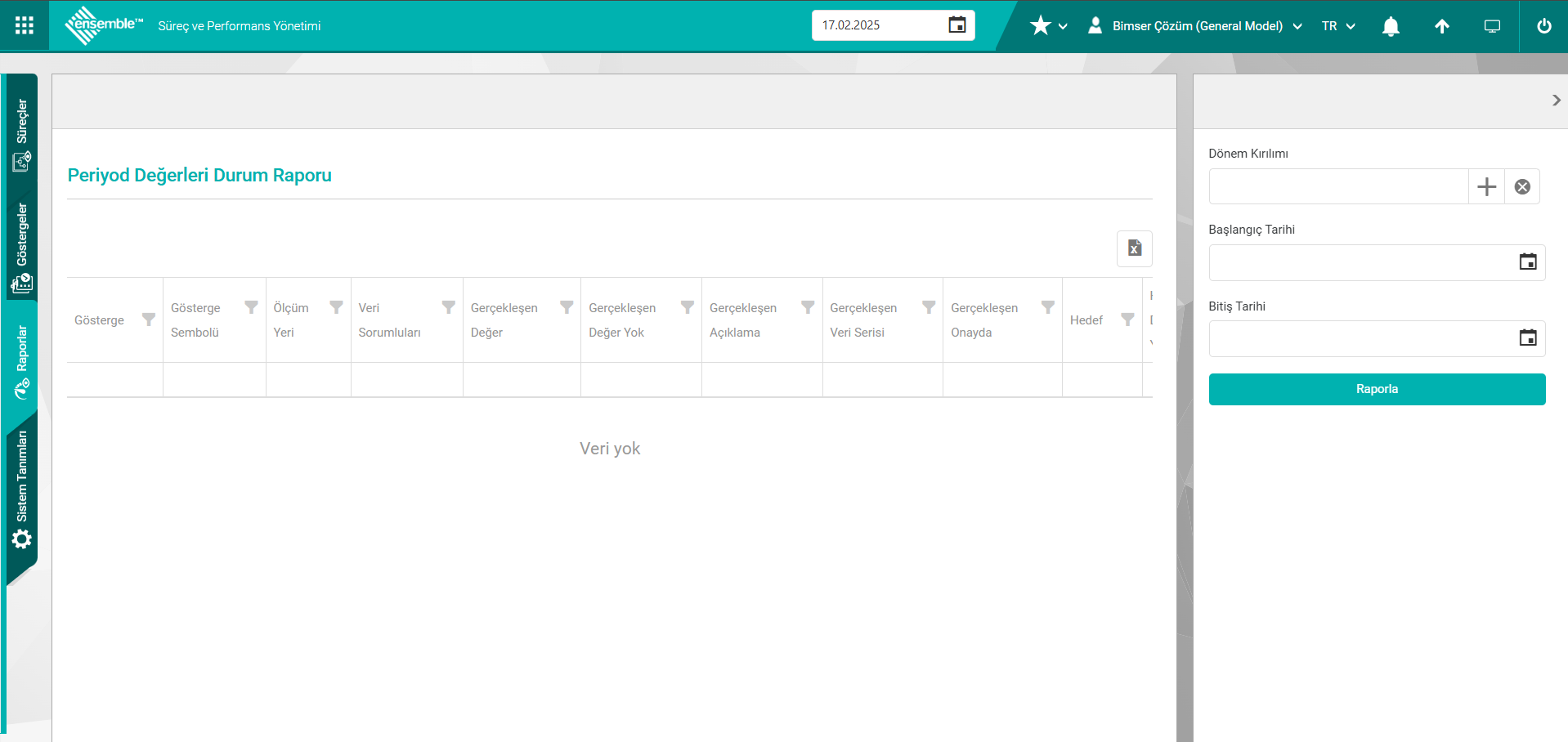
Periyod Değerleri Durum Raporu ekranında arama kriterilere göre kayıtlar listelenir. Periyod Değerleri Durum Raporu ekranında  (Tüm veriyi dışa aktar) butonu tıklanılır.
(Tüm veriyi dışa aktar) butonu tıklanılır.
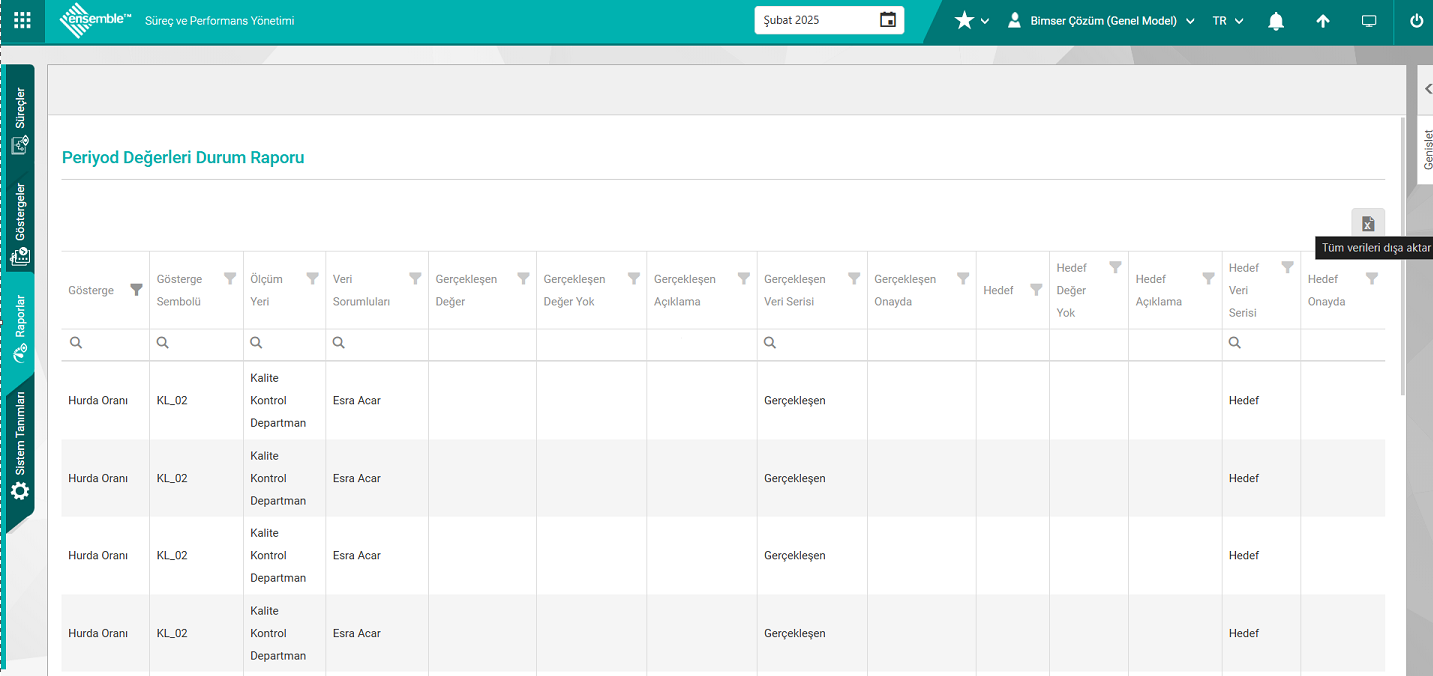
Periyod Değerleri Durum Raporunun Excel formatında raporu görüntülenir.
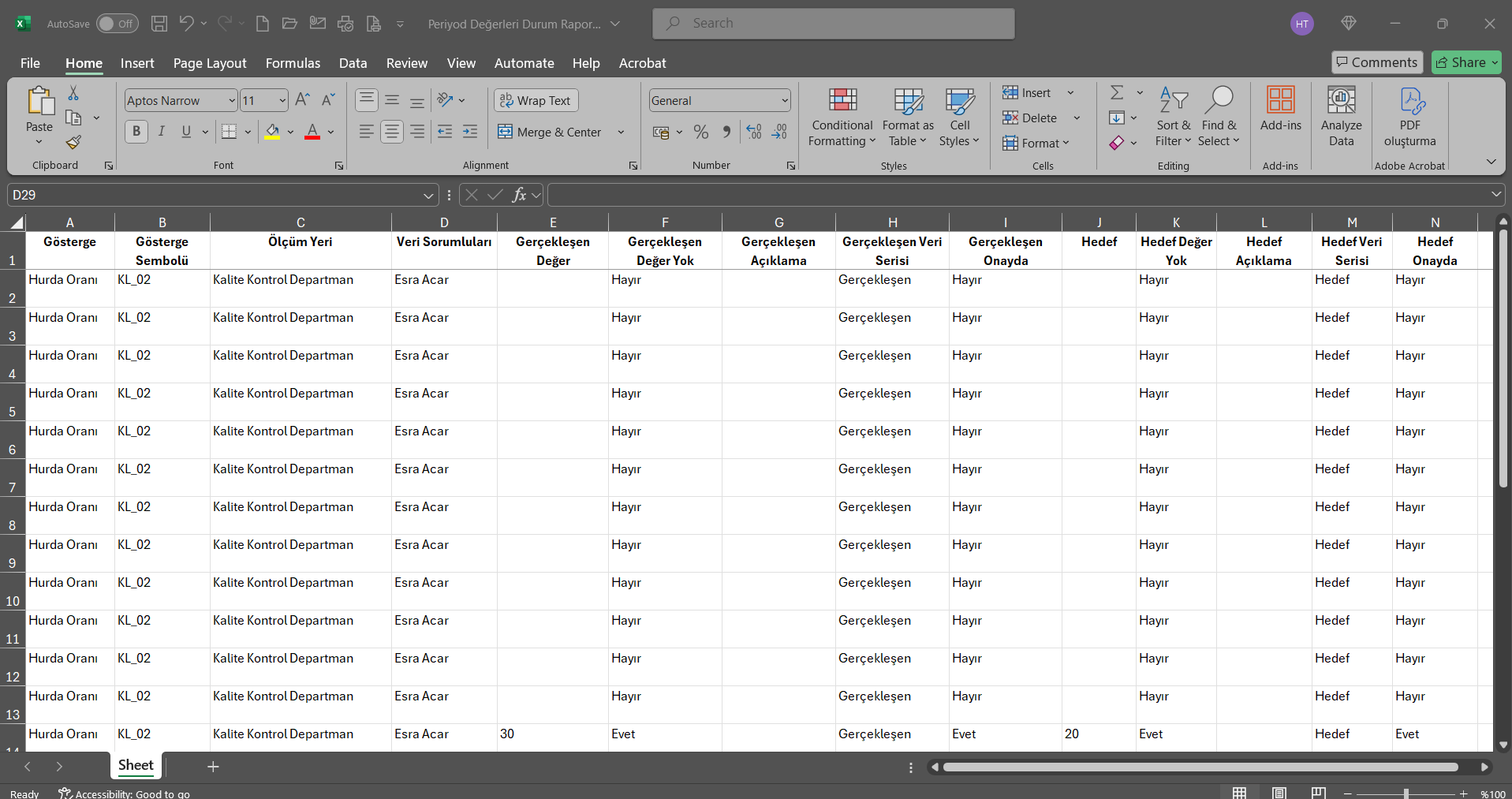
5.1.15.12. Element Detay Raporu
Menü Adı: Raporlar/ Performans Raporları/ Element Detay Raporu
Elementler ilgili sembol,adı, ölçüm birimi, ölçüm sıklığı gibi alanları ilgili gibi detay bilgilerin alındığı rapordur.
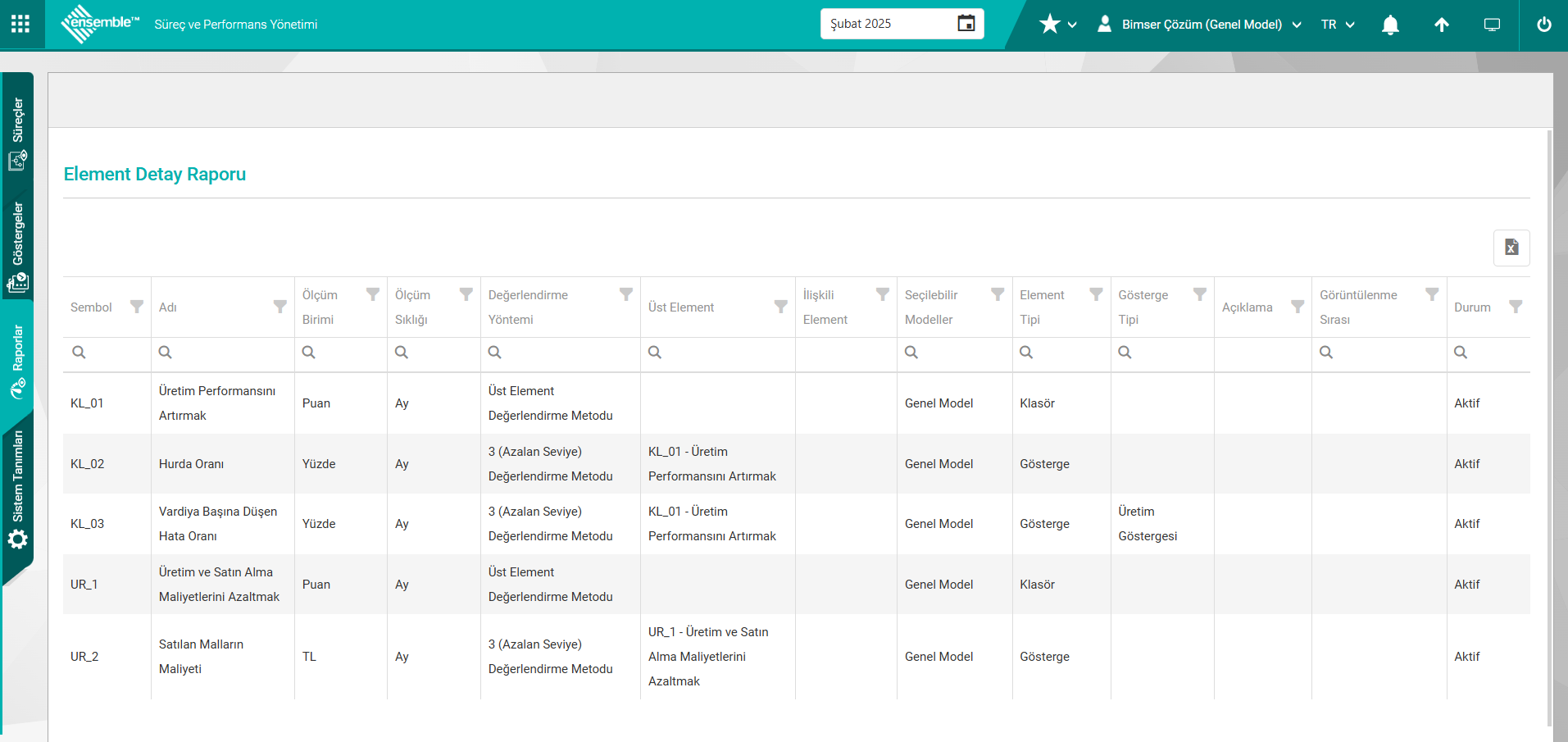
Ekranda bulunan butonlar yardımıyla;
 (Tüm Verileri Dışa Aktar) :Verilerin Excel formatında dışa aktarma işlemi yapılır.
(Tüm Verileri Dışa Aktar) :Verilerin Excel formatında dışa aktarma işlemi yapılır.
Element Detay Raporu ekranında  (Tüm veriyi dışa aktar) butonu tıklanılır.
(Tüm veriyi dışa aktar) butonu tıklanılır.
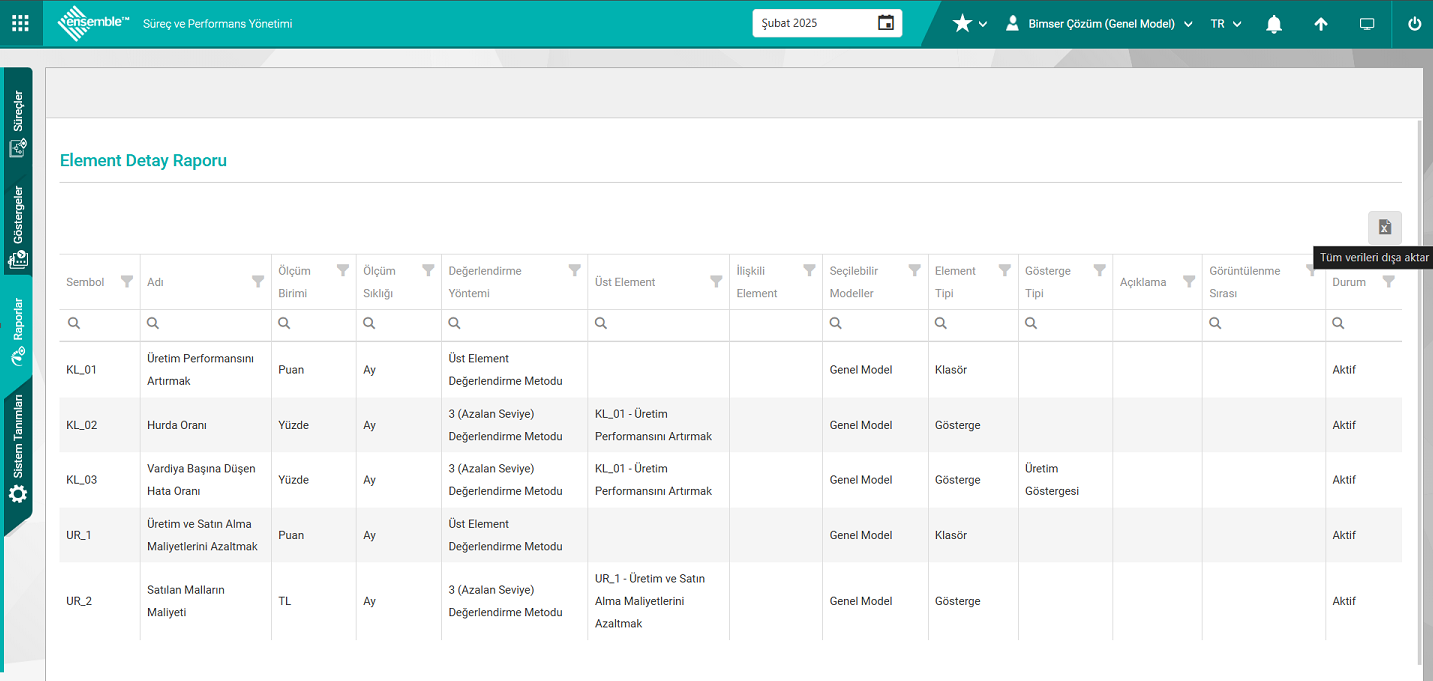
Element Detay raporunun Excel formatında raporu görüntülenir.
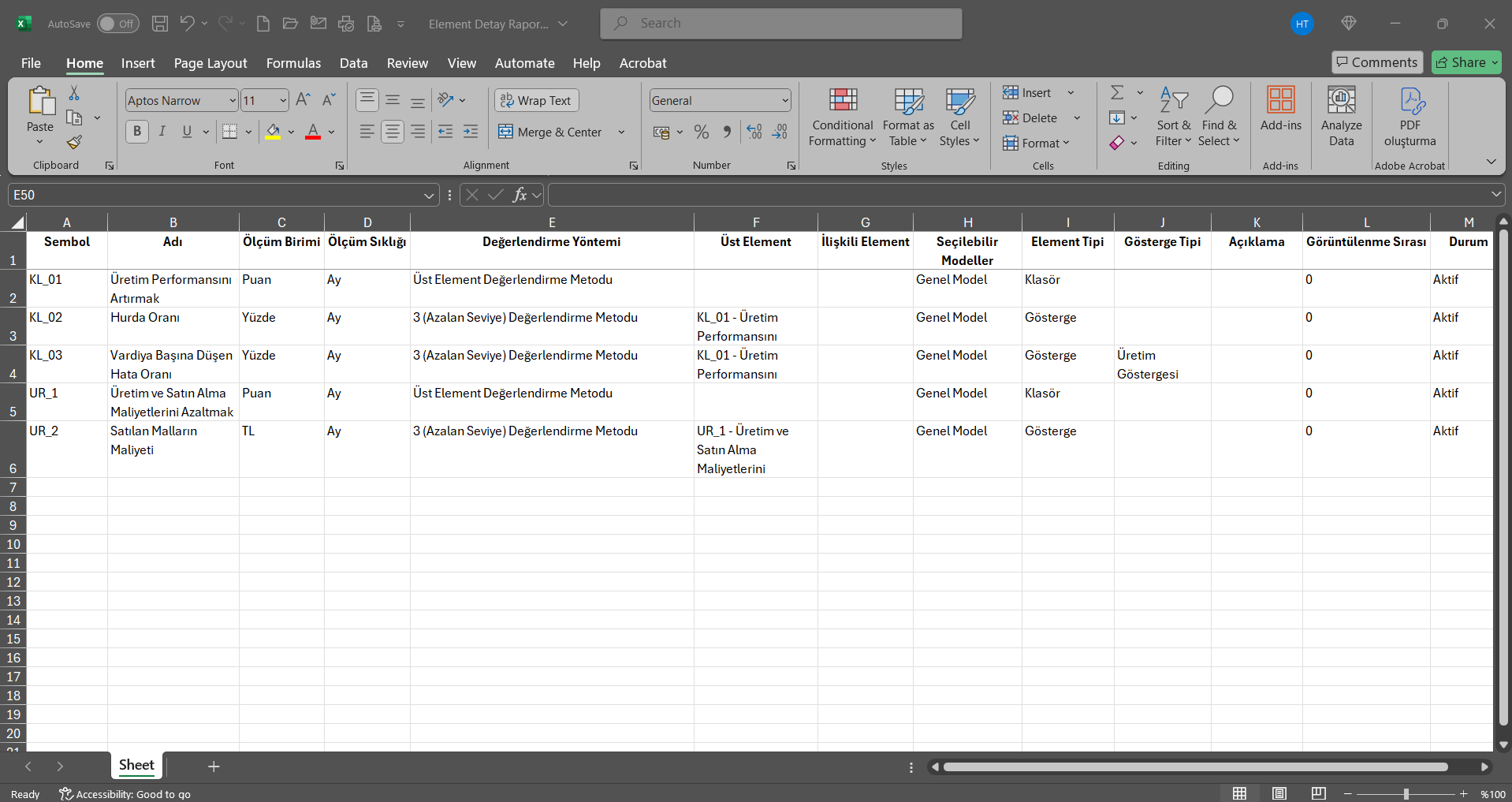
5.1.15.13. Ölçüm Yeri İle İlişkilendirilmemiş Göstergeler
Menü Adı: Raporlar/ Performans Raporları/ Ölçüm Yeri İle İlişkilendirilmemiş Göstergeler
Ölçüm yerleri ile ilişkilendirilmemiş göstergelerin listesinin alındığı rapordur. Bu raporda Element sembolü, Gösterge Adı, Üst Gösterger ve Gösterge Tipi gibi alanlar ilgili bilgiler görüntülenir.
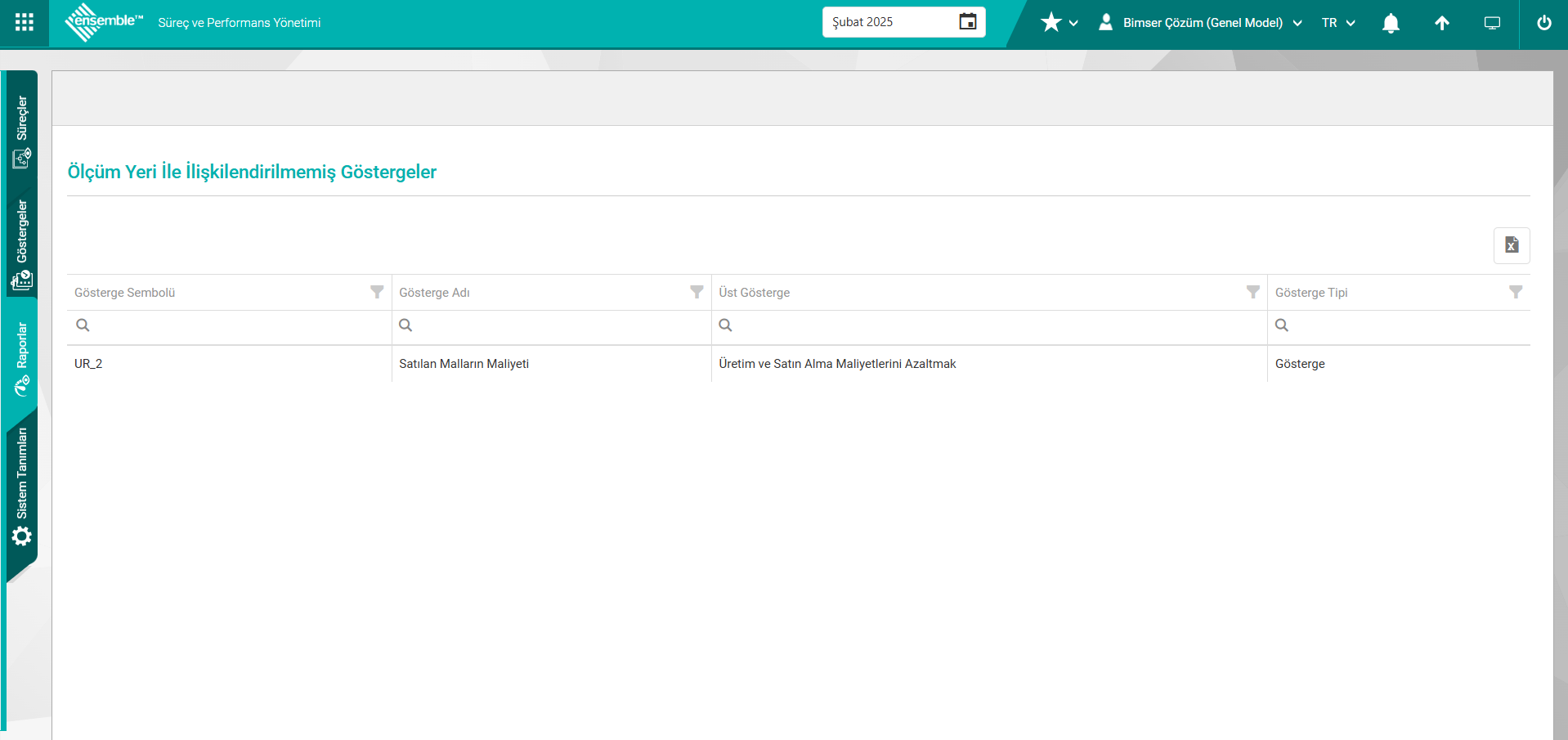
Ekranda bulunan butonlar yardımıyla;
 (Tüm Verileri Dışa Aktar) :Verilerin Excel formatında dışa aktarma işlemi yapılır.
(Tüm Verileri Dışa Aktar) :Verilerin Excel formatında dışa aktarma işlemi yapılır.
Ölçüm Yeri İle İlişkilendirilmemiş Göstergeler ekranında  (Tüm veriyi dışa aktar) butonu tıklanılır.
(Tüm veriyi dışa aktar) butonu tıklanılır.
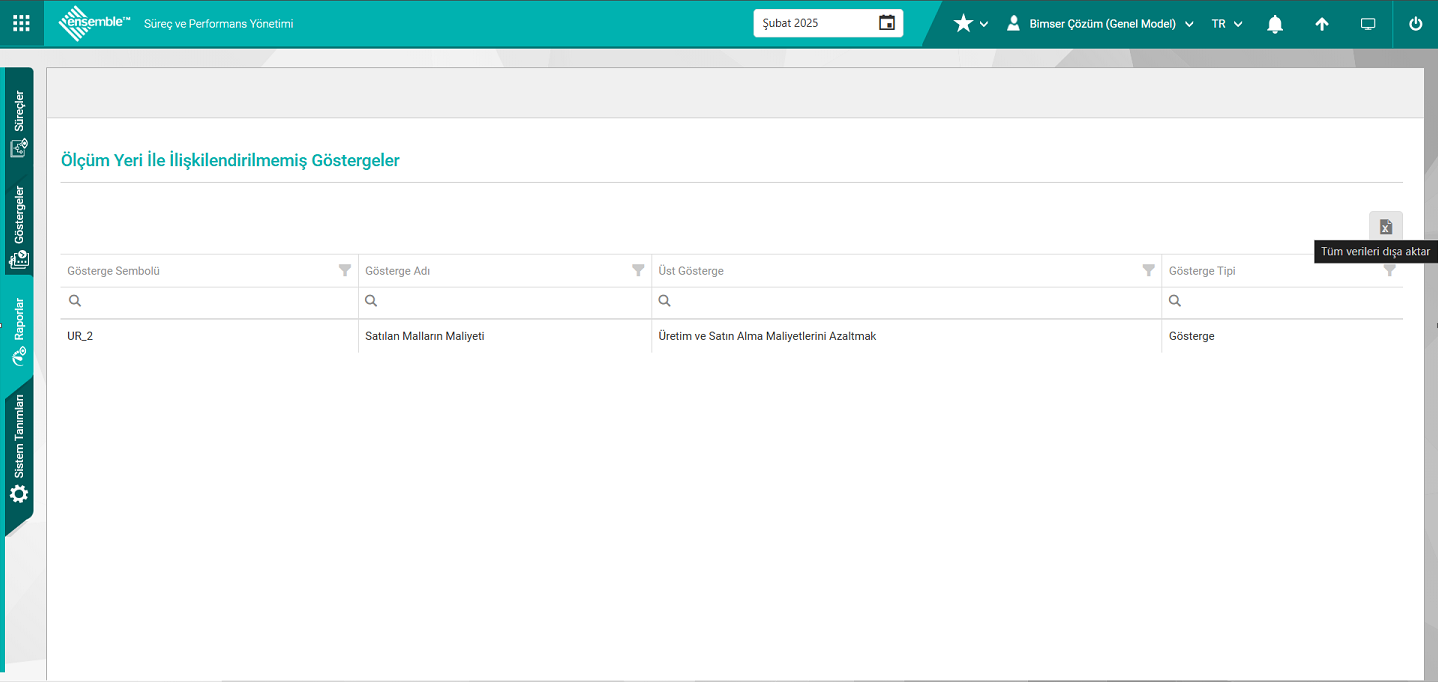
Ölçüm Yeri İle İlişkilendirilmemiş Göstergeler raporunun Excel formatında raporu görüntülenir.
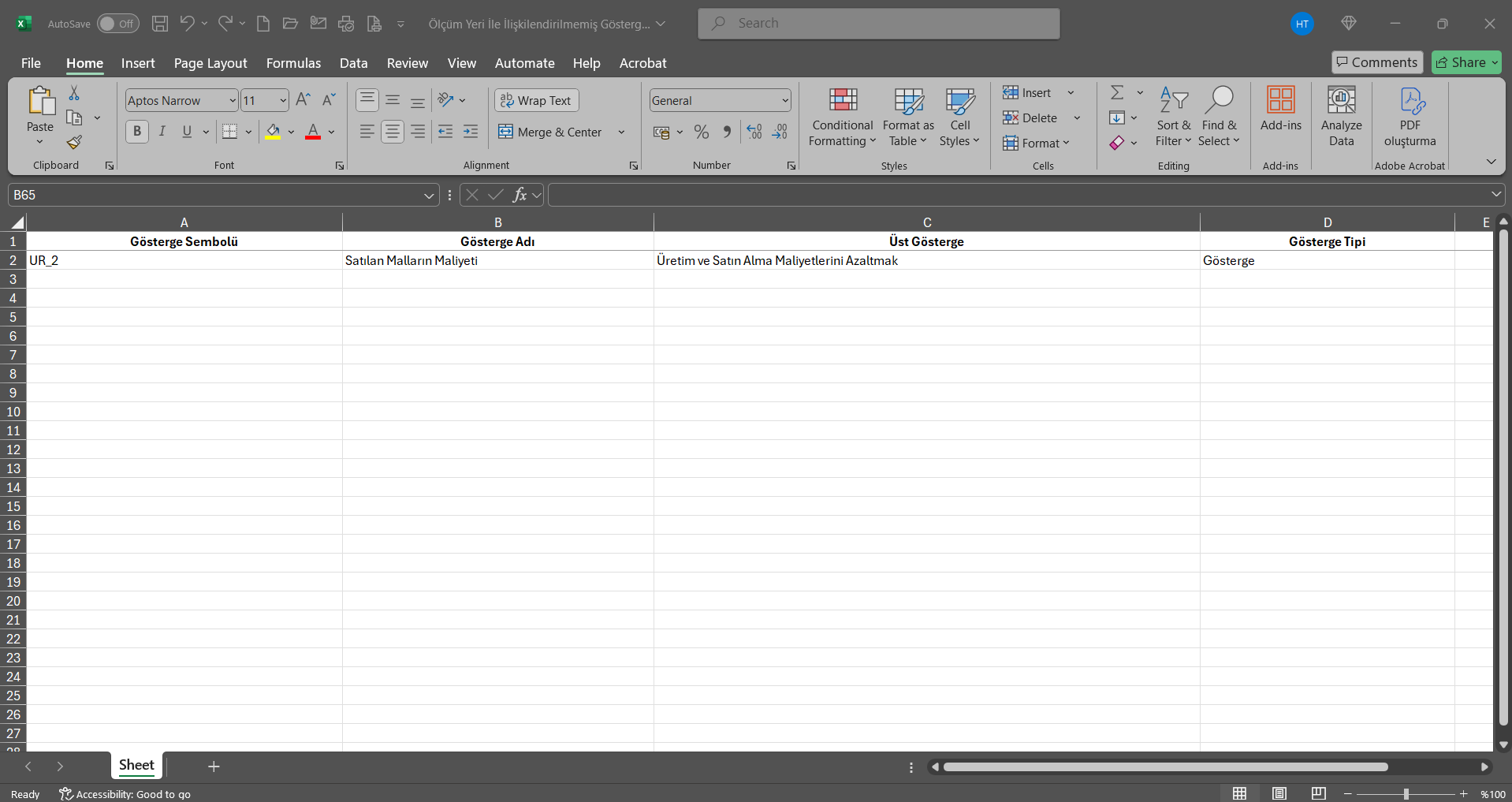
5.1.15.14. Gösterge DÖF/Aksiyon Ayarları Raporu
Menü Adı: Raporlar/ Performans Raporları/ Gösterge DÖF/Aksiyon Ayarları Raporu
Element düzenleme ekranından yer alan "Aksiyon görevi oluşturma işlemini atla" ve "DÖF görevi oluşturma işlemini atla" parametrelerinin aktif olduğu göstergeleri listesinin alındığı rapordur. Bu raporda Gösterge Sembolü, Gösterge, “Aksiyon görevi oluşturma işlemini atla” ve “DÖF görevi oluşturma işlemini atla” gibi alanları ile ilgili bilgileri görüntülenir.
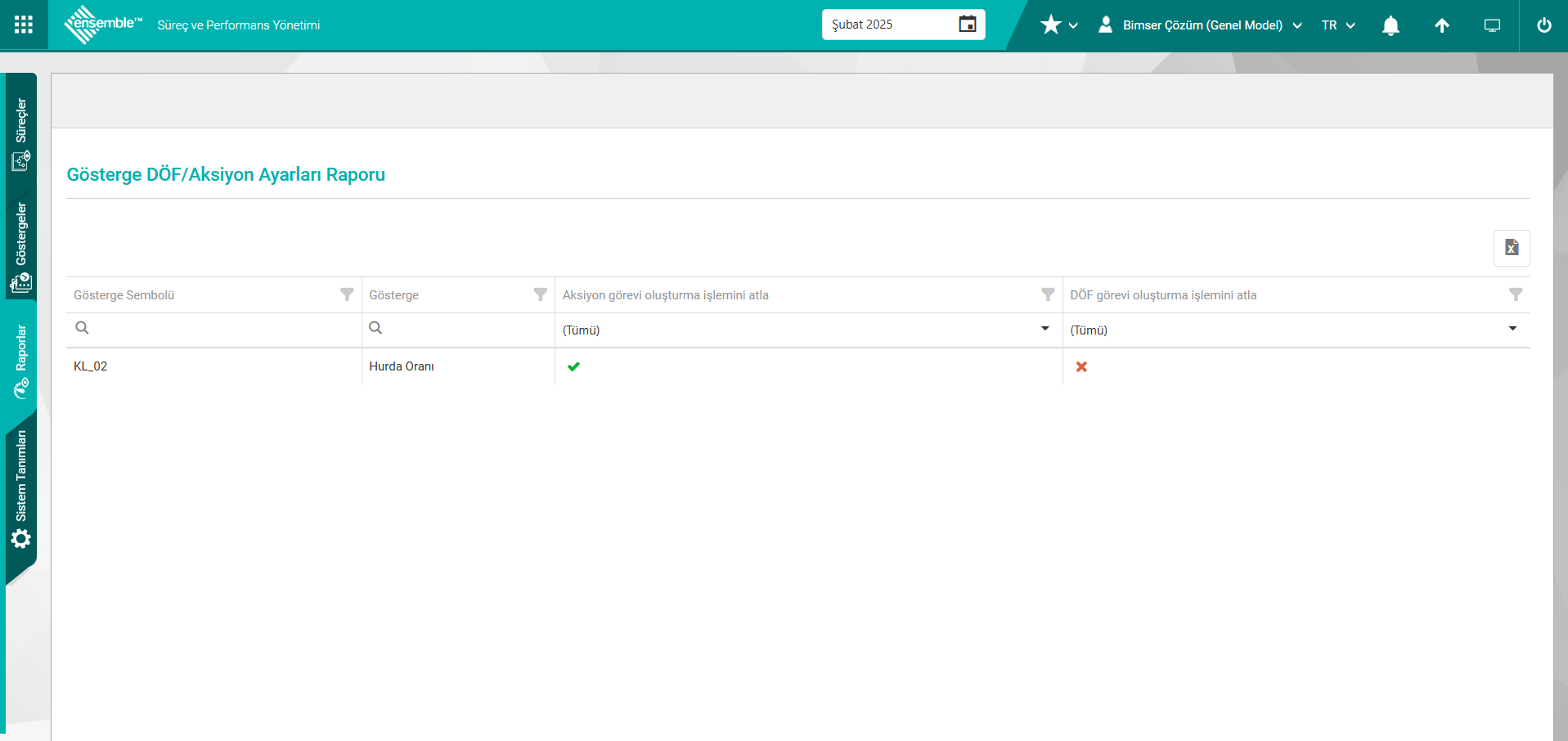
Ekranda bulunan butonlar yardımıyla;
 (Tüm Verileri Dışa Aktar) :Verilerin Excel formatında dışa aktarma işlemi yapılır.
(Tüm Verileri Dışa Aktar) :Verilerin Excel formatında dışa aktarma işlemi yapılır.
Gösterge DÖF/Aksiyon Ayarları Raporu ekranında  (Tüm veriyi dışa aktar) butonu tıklanılır.
(Tüm veriyi dışa aktar) butonu tıklanılır.
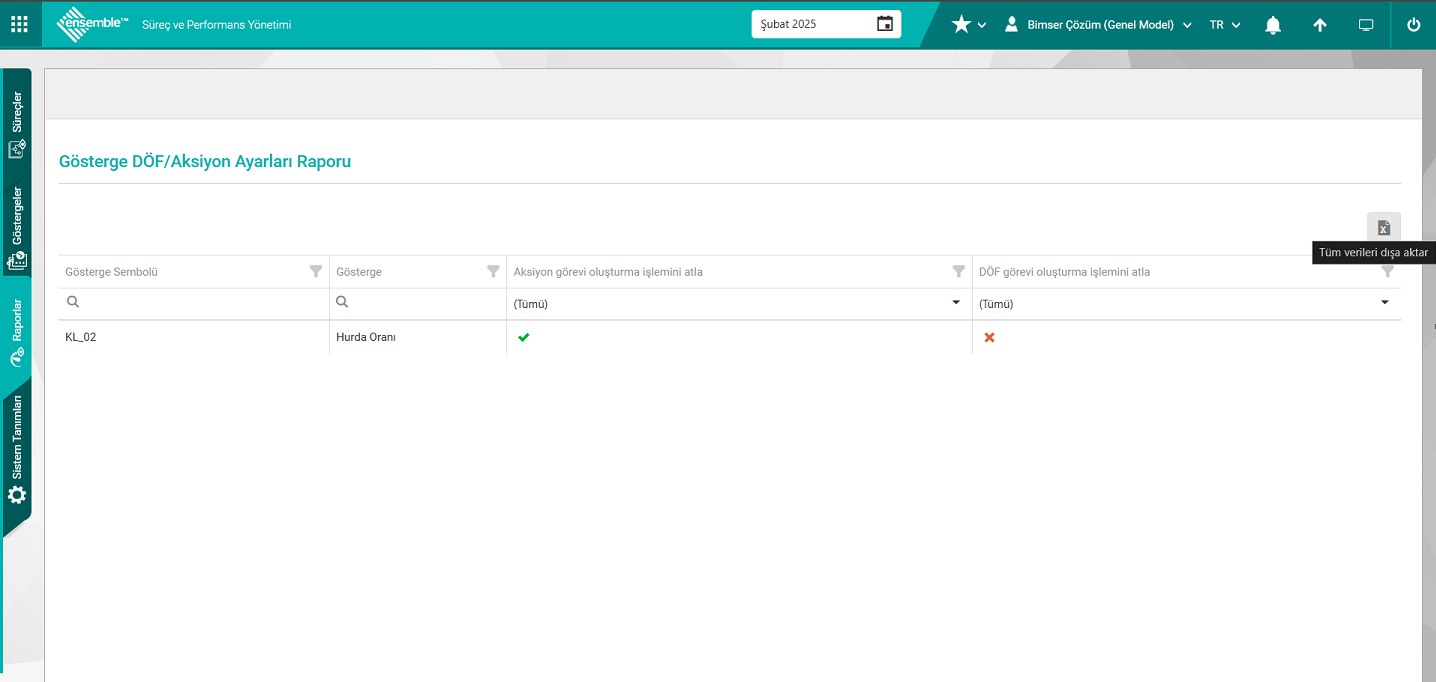
Gösterge DÖF/Aksiyon Ayarları raporunun Excel formatında raporu görüntülenir.
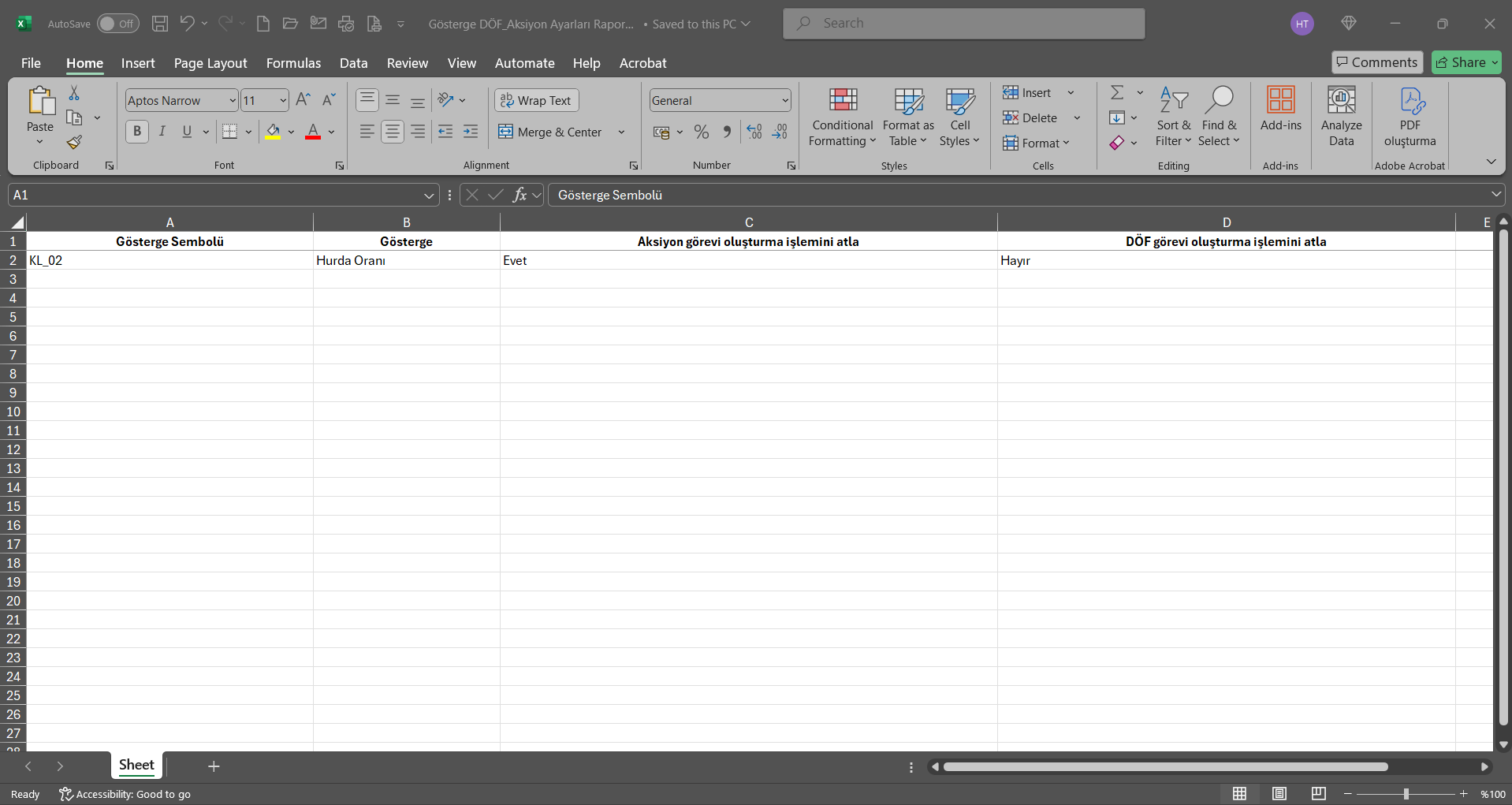
5.1.15.15. Gösterge Formül Raporu
Menü Adı: Raporlar/ Performans Raporları/ Gösterge Formül Raporu
Sistemde Tanımlı göstergelerde kullanılan formüllerin listesinin alındığı rapordur. 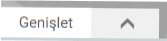 butonu tıklanarak açılan ekranda ölçüm yeri alanı seçildiği durumda bu seçilen alana bağlı olarak listeleme sağlanır. Bu raporda Formül, Seri, Gösterge Adı ve Ölçüm Yeri gibi alanlar hakkında bilgi verilmektedir.
butonu tıklanarak açılan ekranda ölçüm yeri alanı seçildiği durumda bu seçilen alana bağlı olarak listeleme sağlanır. Bu raporda Formül, Seri, Gösterge Adı ve Ölçüm Yeri gibi alanlar hakkında bilgi verilmektedir.
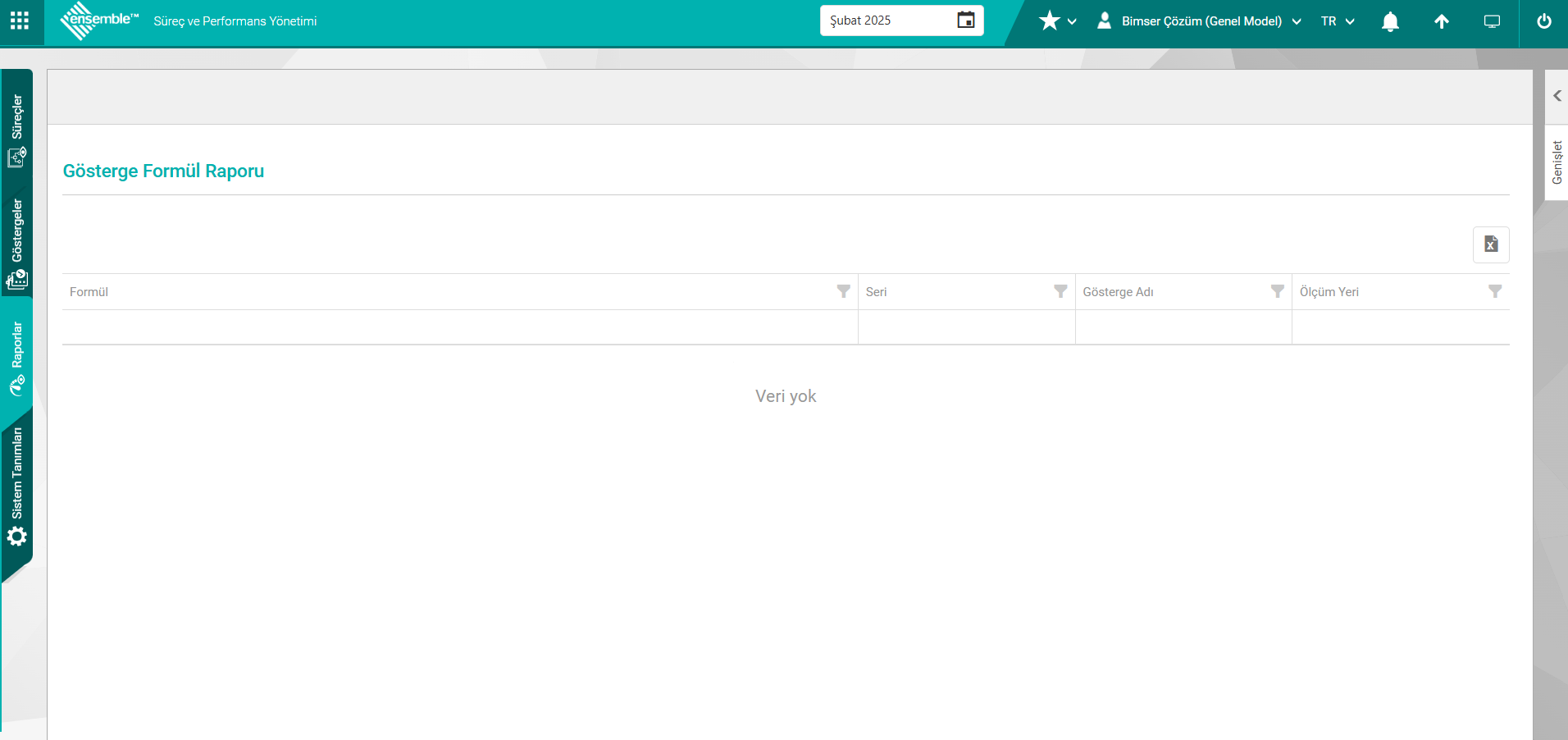
Ekranda bulunan butonlar yardımıyla;
 (Tüm Verileri Dışa Aktar) :Verilerin Excel formatında dışa aktarma işlemi yapılır.
(Tüm Verileri Dışa Aktar) :Verilerin Excel formatında dışa aktarma işlemi yapılır.
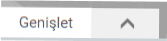 : Arama kriterlerine göre filtreleme işlemi yapılır.
: Arama kriterlerine göre filtreleme işlemi yapılır.
Gösterge Formül Raporu** ekranında 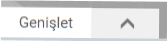 butonu tıklanarak açılan ekranda Raporla butonu tıklanılır.
butonu tıklanarak açılan ekranda Raporla butonu tıklanılır.
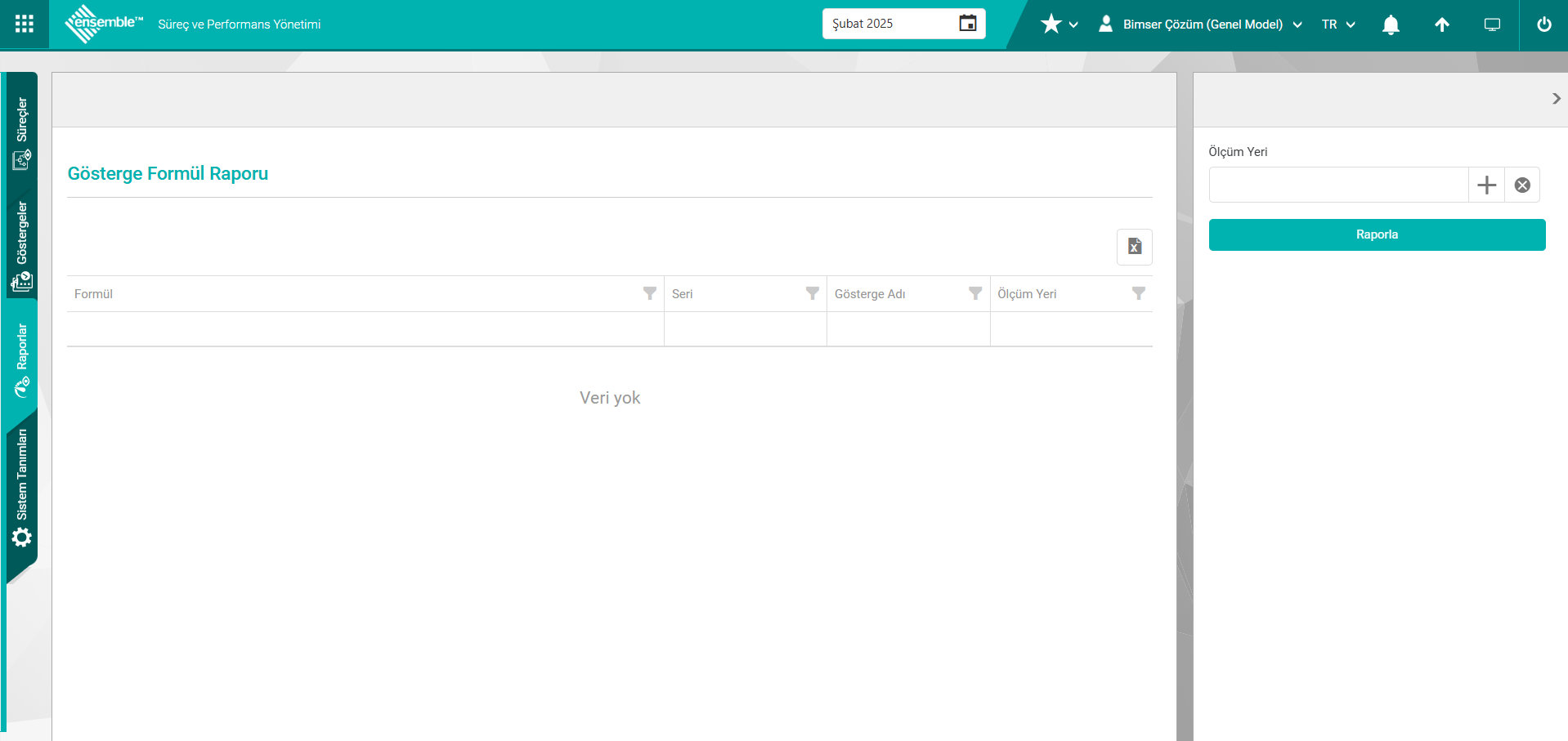
Gösterge Formül Raporu ekranında arama kriterilere göre kayıtlar listelenir. Gösterge Formül Raporu ekranında  (Tüm veriyi dışa aktar) butonu tıklanılır.
(Tüm veriyi dışa aktar) butonu tıklanılır.
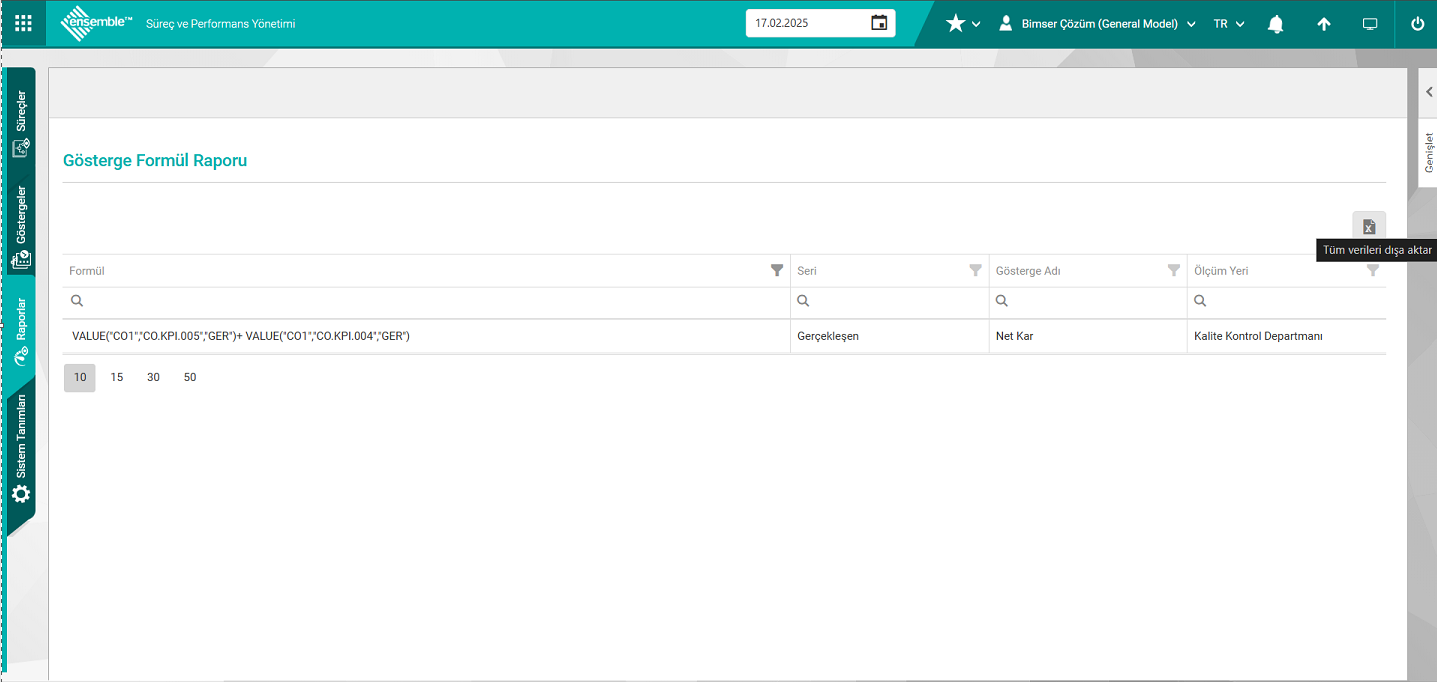
Gösterge Formül raporunun Excel formatında raporu görüntülenir.
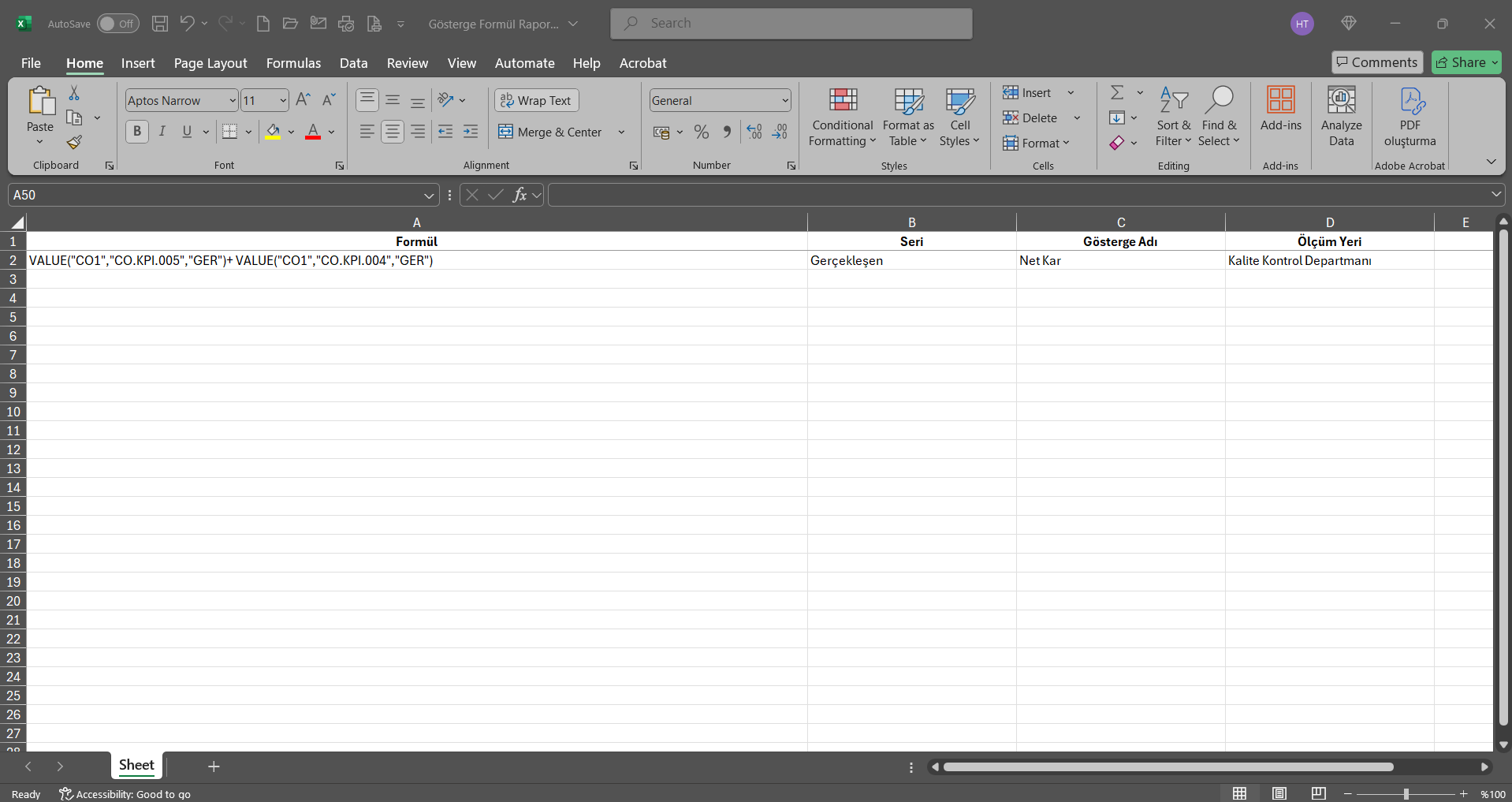
5.1.15.16. Karne Yetki Raporu
Menü Adı: Raporlar/ Performans Raporları/ Karne Yetki Raporu
Karneye Tanımlı yetkilerin filtreye bağlı olarak listelenmesi için kullanılmakta olan raporun alındığı menüdür. 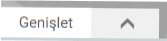 butonu tıklanarak ilgili seçenekler seçilerek rapor alınabilir. Bu raporda Karne sembolü, Karne adı, Karne sahibi gibi alanları hakkında bilgi verilmektedir.
butonu tıklanarak ilgili seçenekler seçilerek rapor alınabilir. Bu raporda Karne sembolü, Karne adı, Karne sahibi gibi alanları hakkında bilgi verilmektedir.
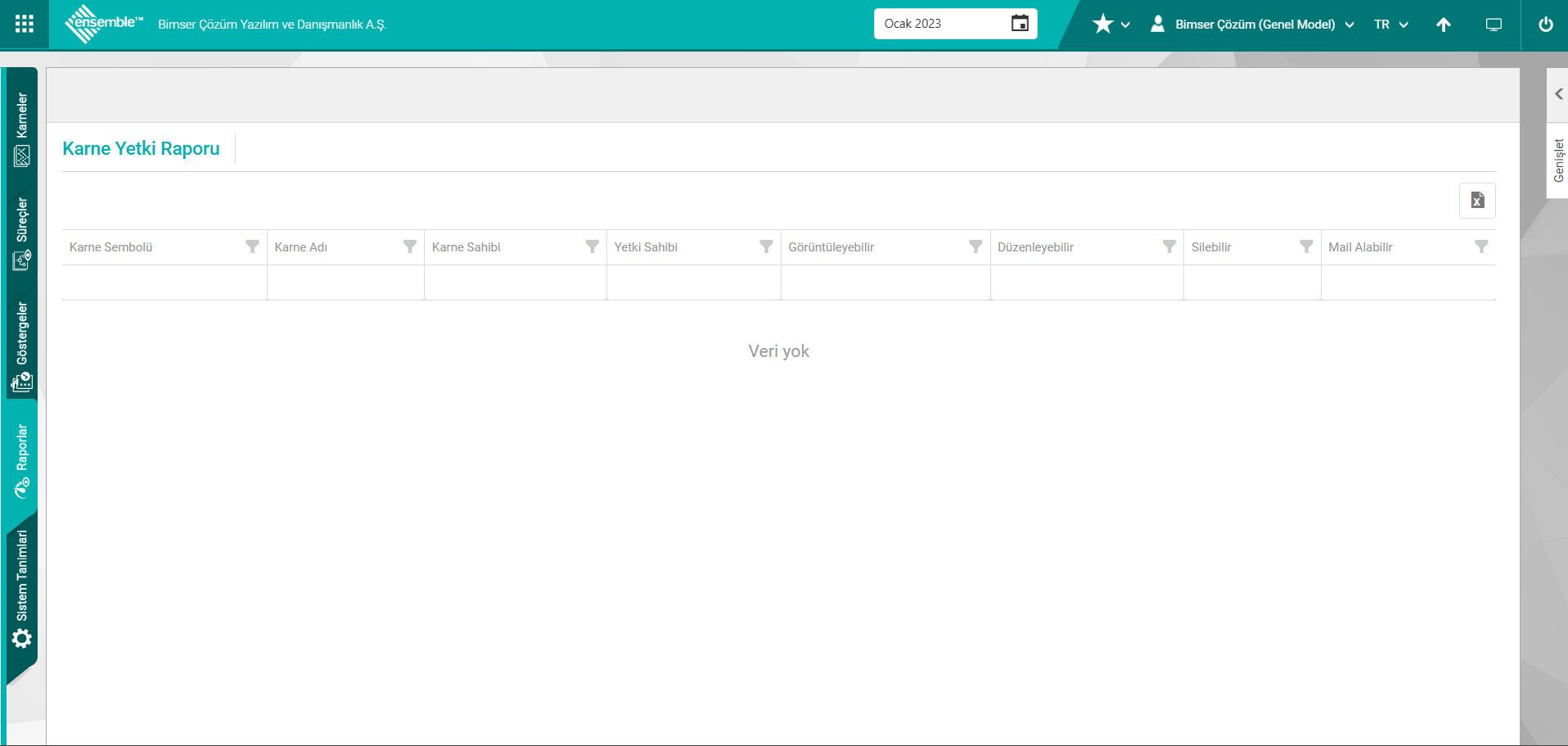
Ekranda bulunan butonlar yardımıyla;
 (Tüm Verileri Dışa Aktar) :Verilerin Excel formatında dışa aktarma işlemi yapılır.
(Tüm Verileri Dışa Aktar) :Verilerin Excel formatında dışa aktarma işlemi yapılır.
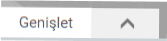 : Arama kriterlerine göre filtreleme işlemi yapılır.
: Arama kriterlerine göre filtreleme işlemi yapılır.
Karne Yetki Raporu ekranında 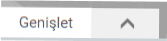 butonu tıklanarak açılan Karneler alanında
butonu tıklanarak açılan Karneler alanında  (Karneler) butonu tıklanarak sistemde Tanımlı karne listesinde seçim yapılarak ekranda Raporla butonu tıklanılır.
(Karneler) butonu tıklanarak sistemde Tanımlı karne listesinde seçim yapılarak ekranda Raporla butonu tıklanılır.
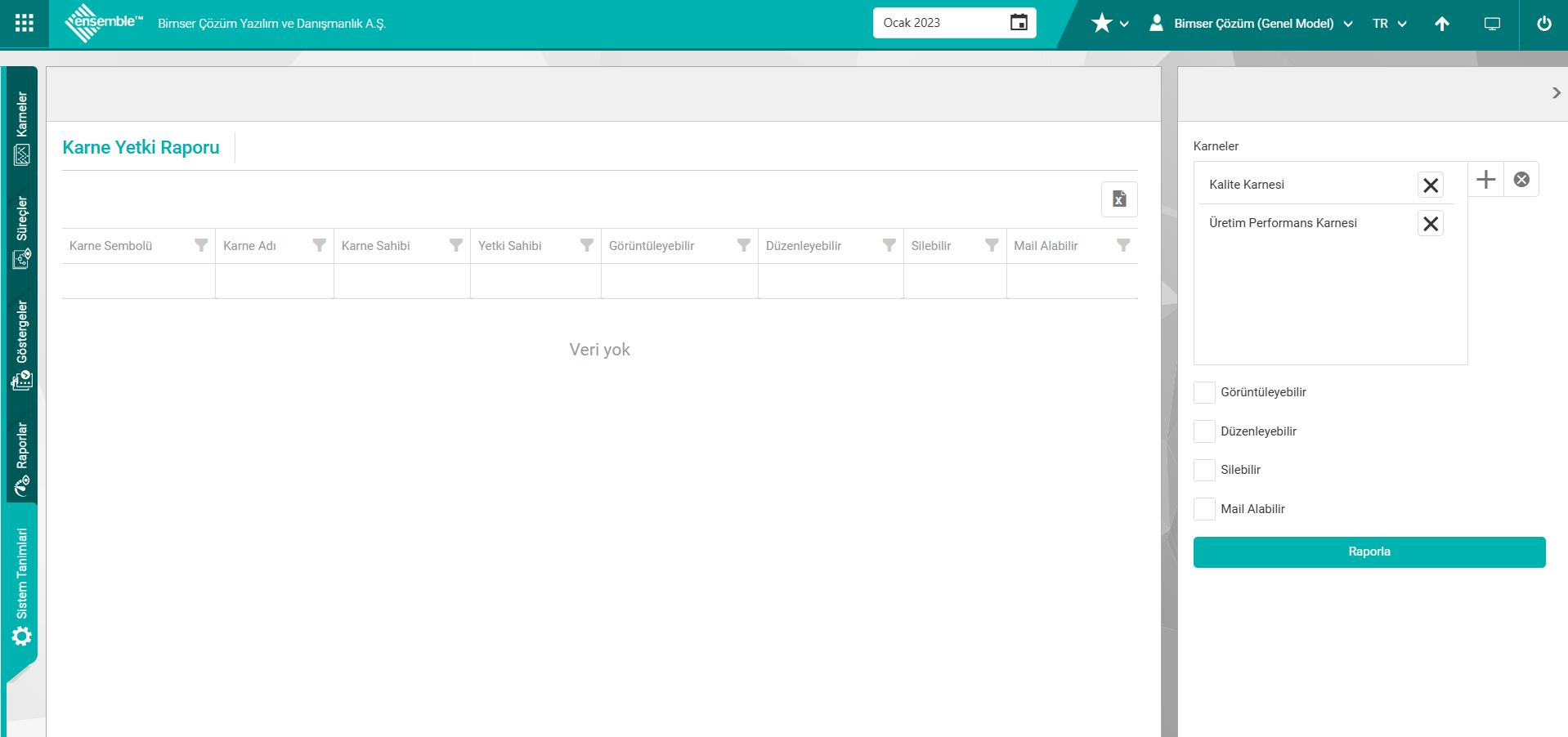
Karne Yetki Raporu ekranında arama kriterilere göre kayıtlar listelenir. Karne Yetki Raporu ekranında  (Tüm veriyi dışa aktar) butonu tıklanılır.
(Tüm veriyi dışa aktar) butonu tıklanılır.
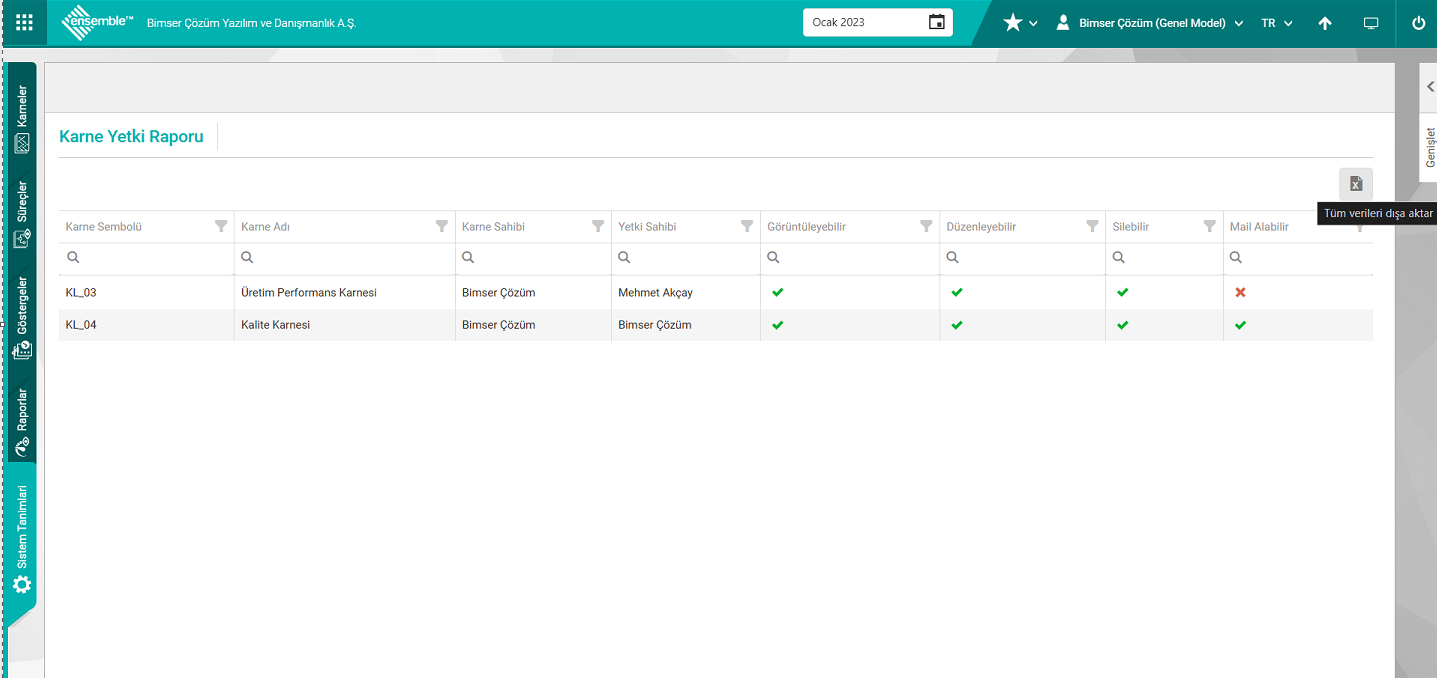
Karne Yetki raporunun Excel formatında raporu görüntülenir.
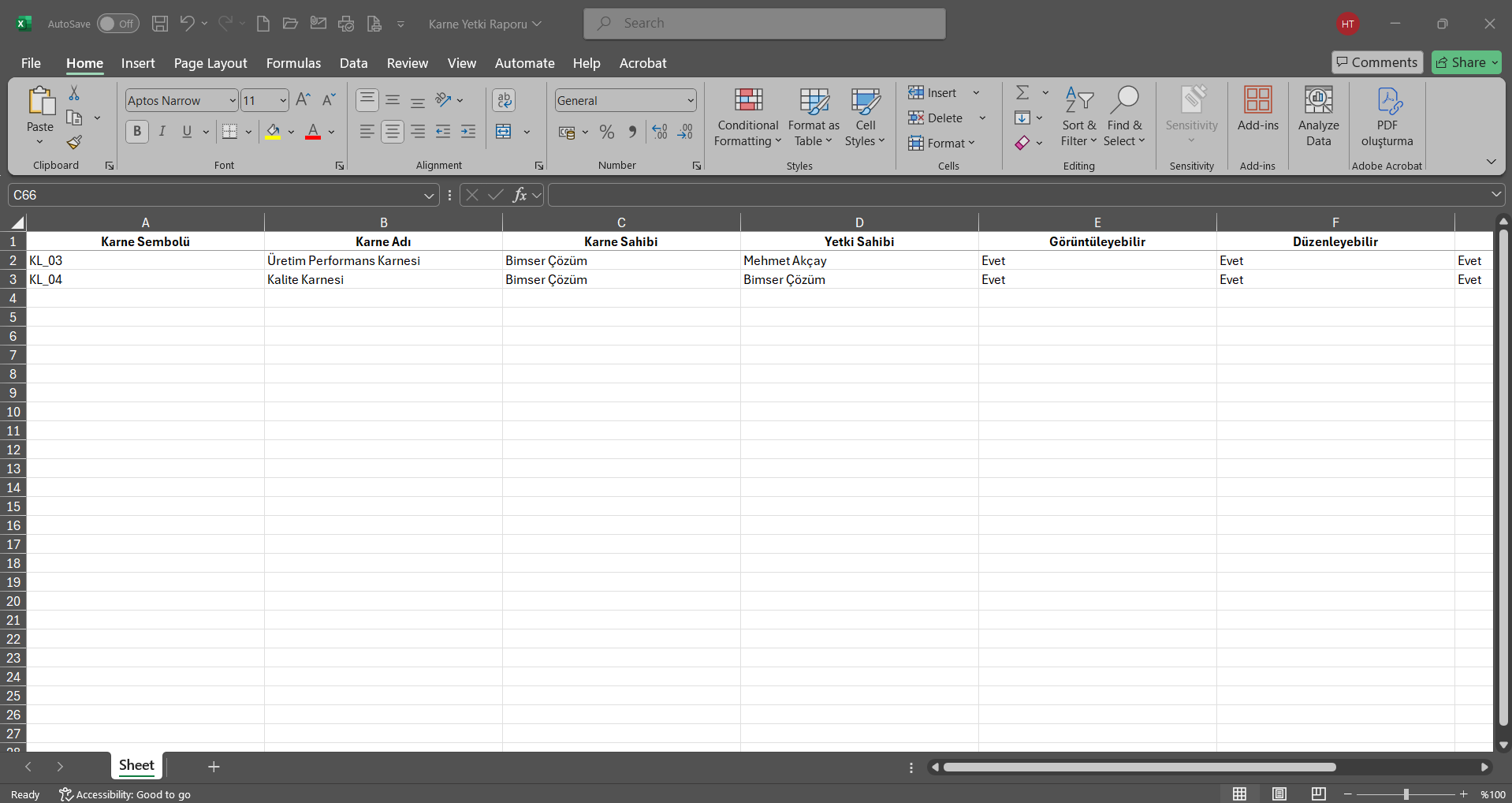
5.1.15.17. Gösterge-Karne İlişkisi Raporu
Menü Adı: Raporlar/ Performans Raporları/ Gösterge-Karne İlişkisi Raporu
Gösterlerin bağlı olduğu ölçüm yerilerinin karne ile ilişkilerini listesinin raporlandığı menüdür. 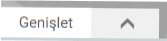 butonu tıklanarak ilgili seçenekler seçilerek rapor alınabilir. Bu raporda Gösterge sembolü, Gösterge adı, ve Ölçüm Yeri Adı gibi alanları hakkında bilgi verilmektedir.
butonu tıklanarak ilgili seçenekler seçilerek rapor alınabilir. Bu raporda Gösterge sembolü, Gösterge adı, ve Ölçüm Yeri Adı gibi alanları hakkında bilgi verilmektedir.
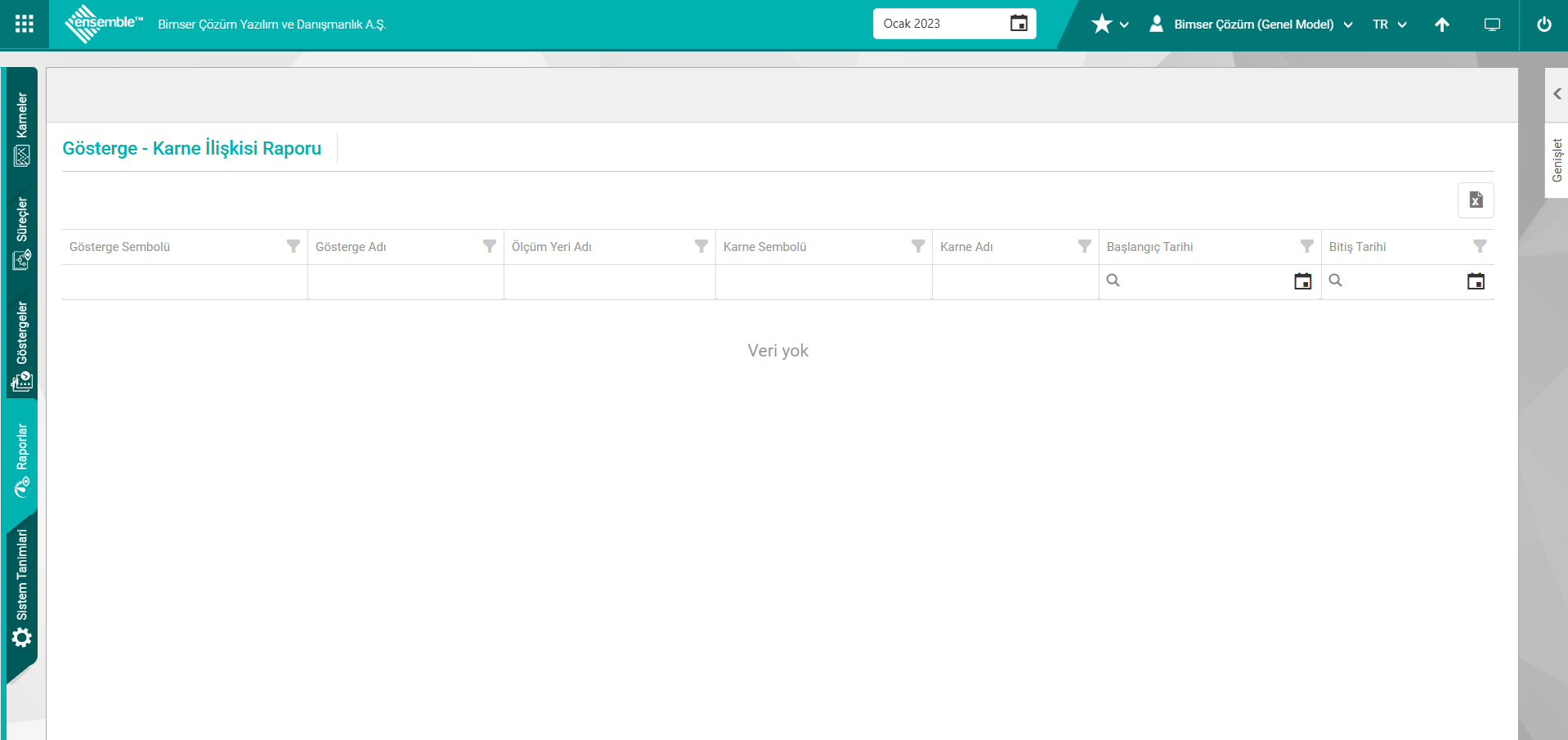
Ekranda bulunan butonlar yardımıyla;
 (Tüm Verileri Dışa Aktar) :Verilerin Excel formatında dışa aktarma işlemi yapılır.
(Tüm Verileri Dışa Aktar) :Verilerin Excel formatında dışa aktarma işlemi yapılır.
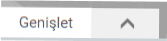 : Arama kriterlerine göre filtreleme işlemi yapılır.
: Arama kriterlerine göre filtreleme işlemi yapılır.
Gösterge-Karne İlişkisi Raporu ekranında 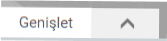 butonu tıklanarak açılan Karneler alanında
butonu tıklanarak açılan Karneler alanında  (Karneler) butonu tıklanarak sistemde Tanımlı karne listesinde seçim yapılarak ekranda Raporla butonu tıklanılır.
(Karneler) butonu tıklanarak sistemde Tanımlı karne listesinde seçim yapılarak ekranda Raporla butonu tıklanılır.
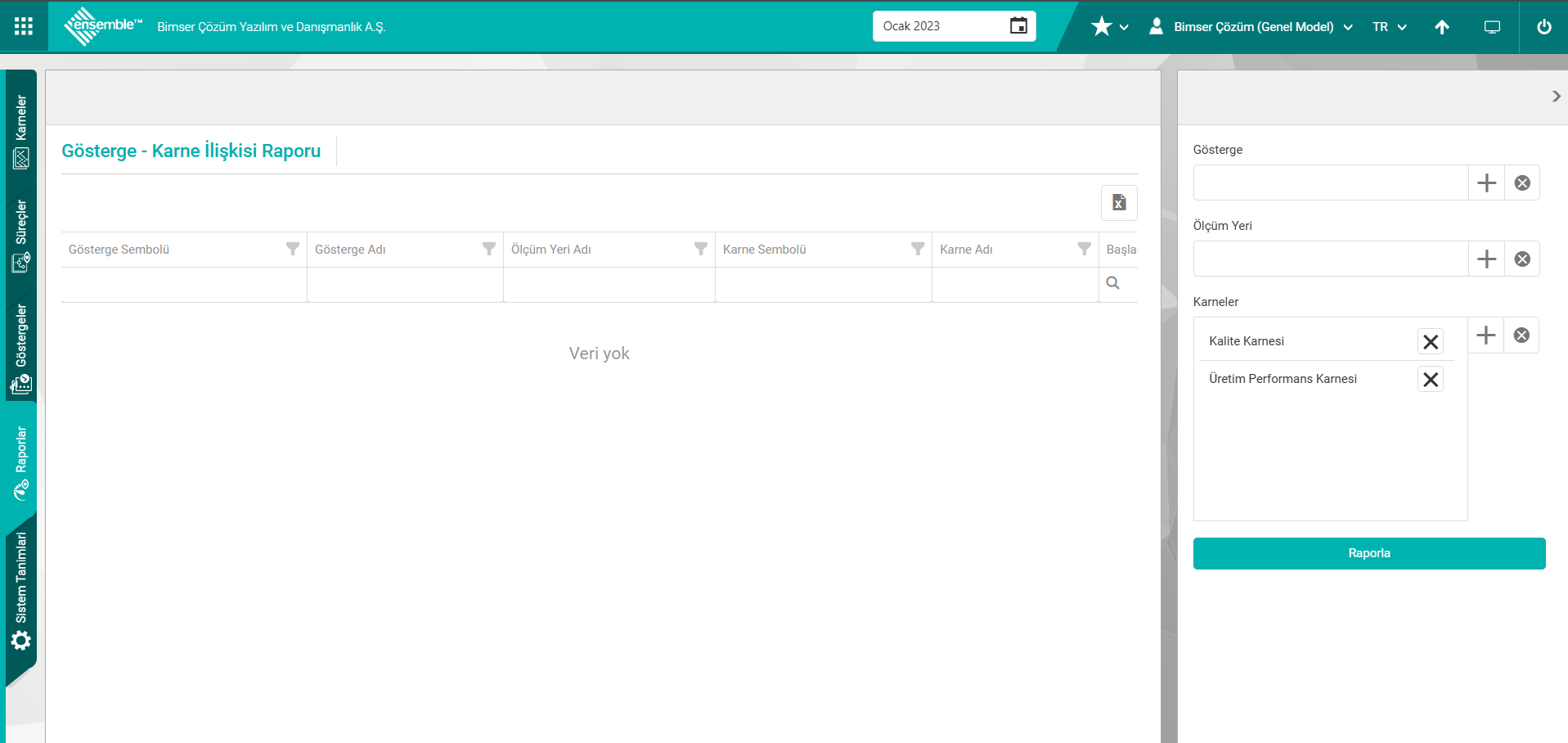
Gösterge-Karne İlişkisi Raporuekranında arama kriterilere göre kayıtlar listelenir. Gösterge-Karne İlişkisi Raporu ekranında  (Tüm veriyi dışa aktar) butonu tıklanılır.
(Tüm veriyi dışa aktar) butonu tıklanılır.
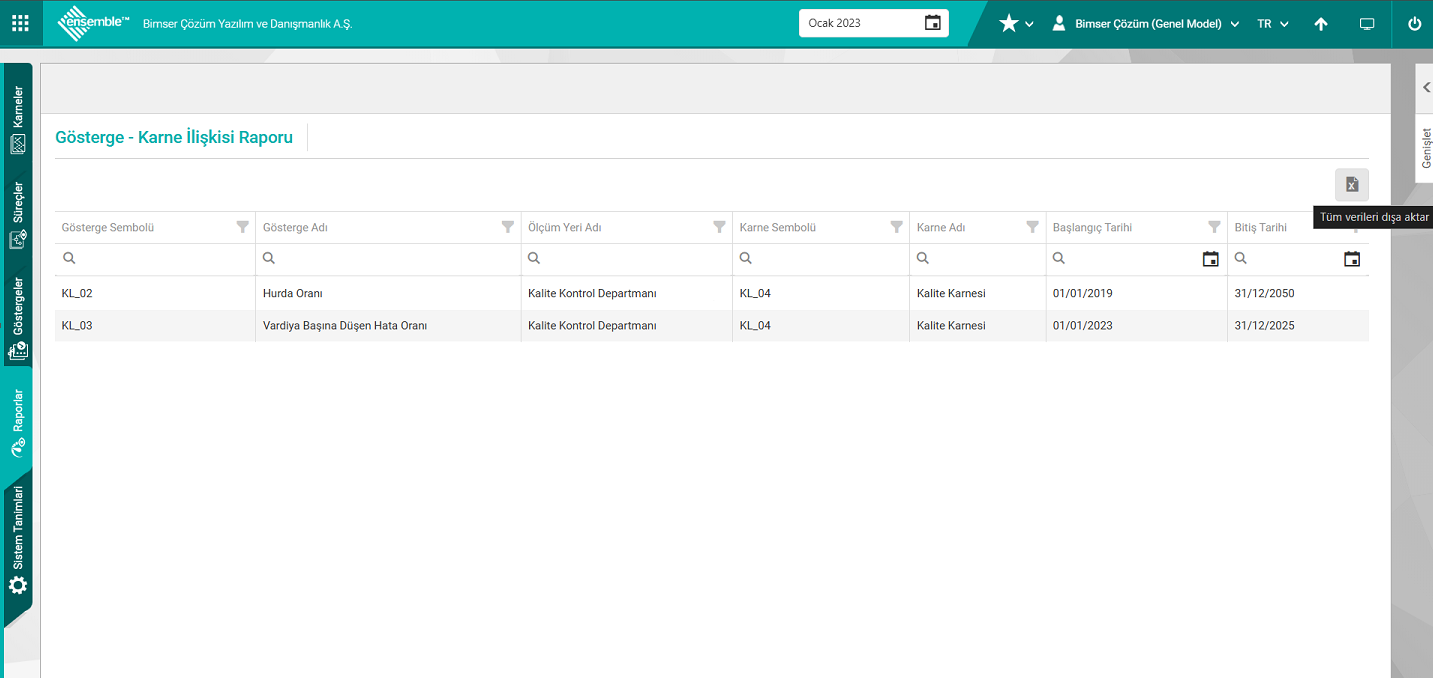
Gösterge-Karne İlişkisi raporunun Excel formatında raporu görüntülenir.
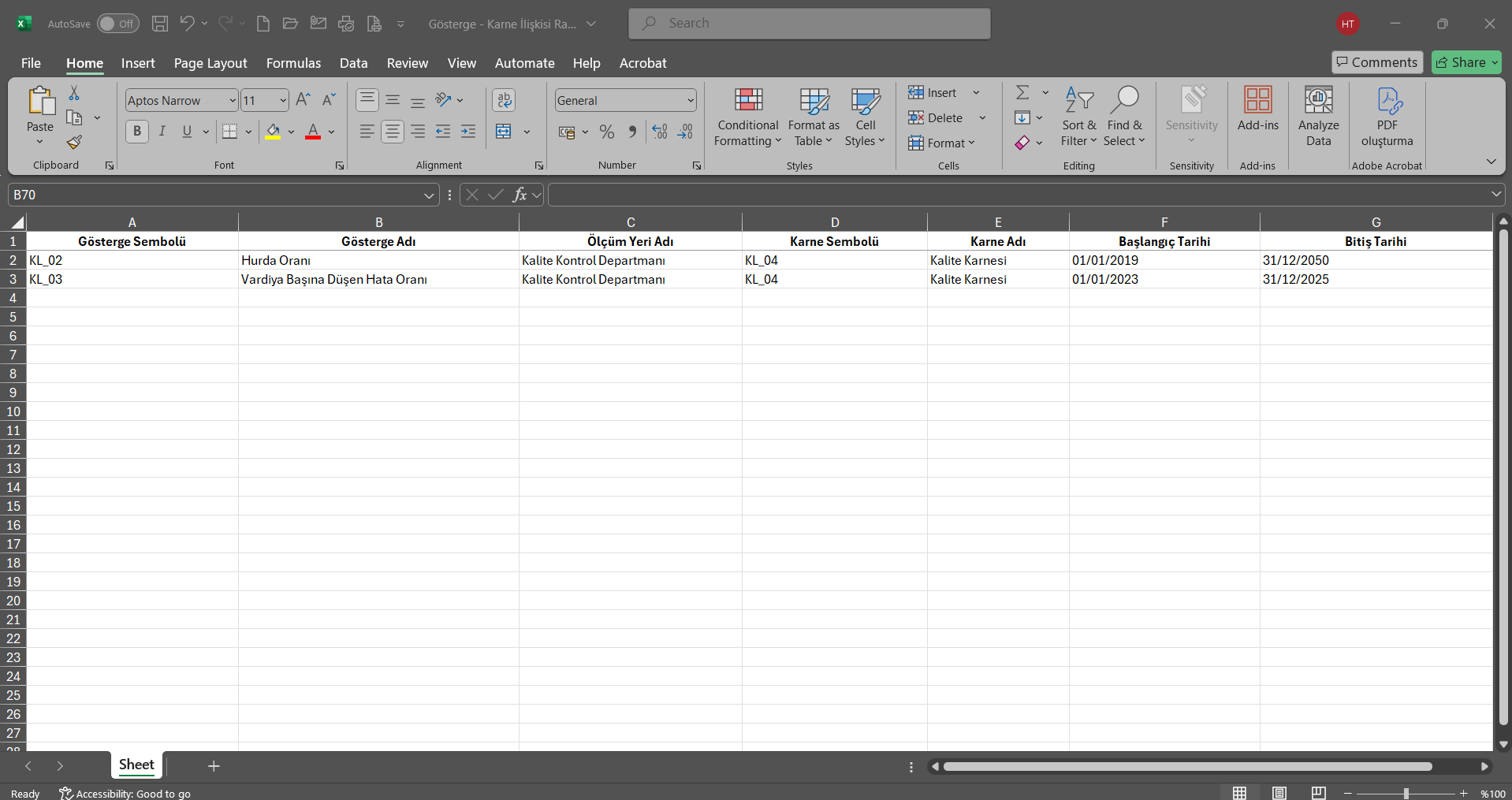
5.1.15.18. Karne ile İlişkilendirilmemiş Göstergeler
Menü Adı: Raporlar/ Performans Raporları/ Karne ile İlişkilendirilmemiş Göstergeler
Karne ile ilişkisi bulunmayan göstergeleri listesinin raporlandığı menüdür.Bu raporda Gösterge sembolü, Gösterge adı, ve Üst Göster gibi alanları hakkında bilgi verilmektedir.
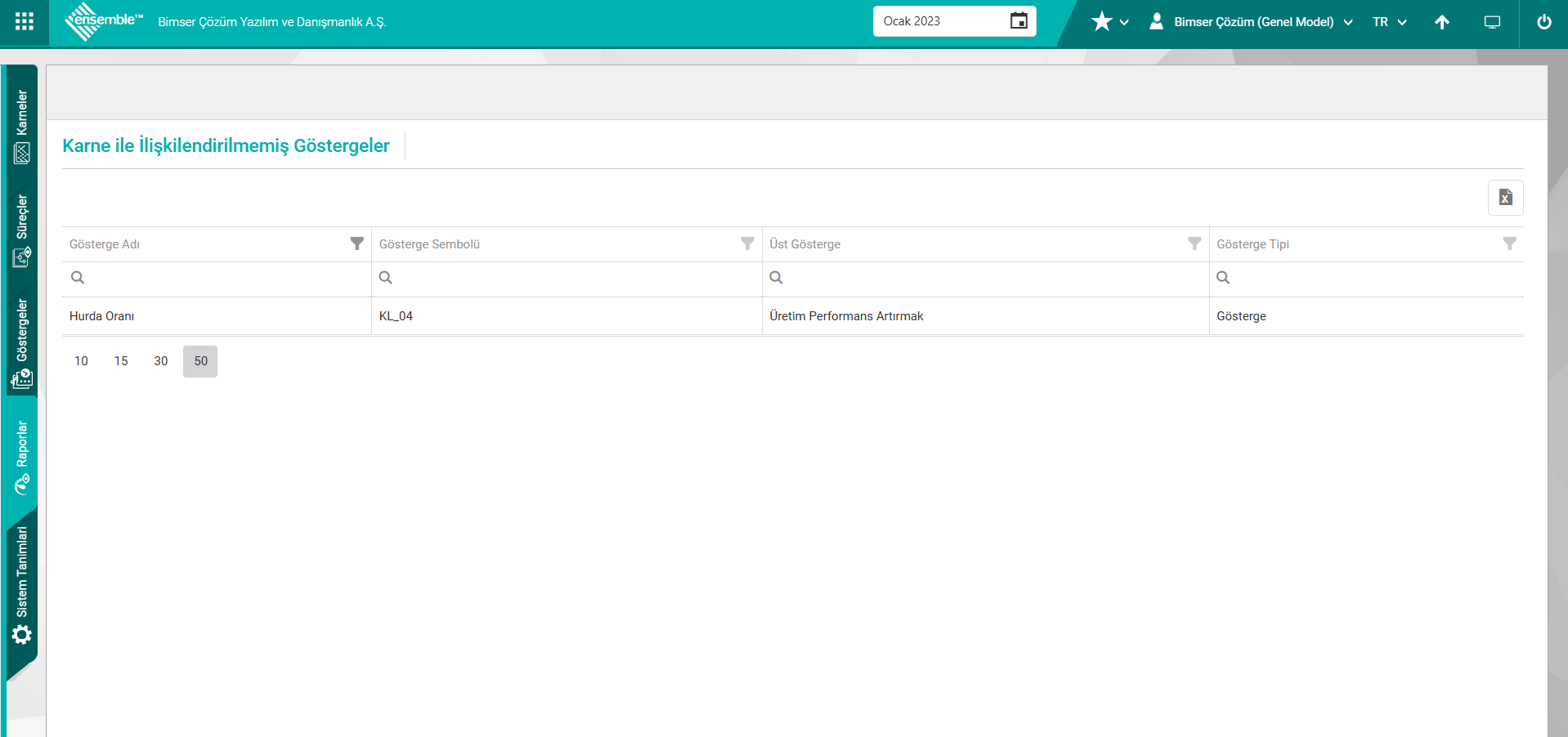
Ekranda bulunan butonlar yardımıyla;
 (Tüm Verileri Dışa Aktar) :Verilerin Excel formatında dışa aktarma işlemi yapılır.
(Tüm Verileri Dışa Aktar) :Verilerin Excel formatında dışa aktarma işlemi yapılır.
Karne ile İlişkilendirilmemiş Göstergeler ekranında  (Tüm veriyi dışa aktar) butonu tıklanılır.
(Tüm veriyi dışa aktar) butonu tıklanılır.
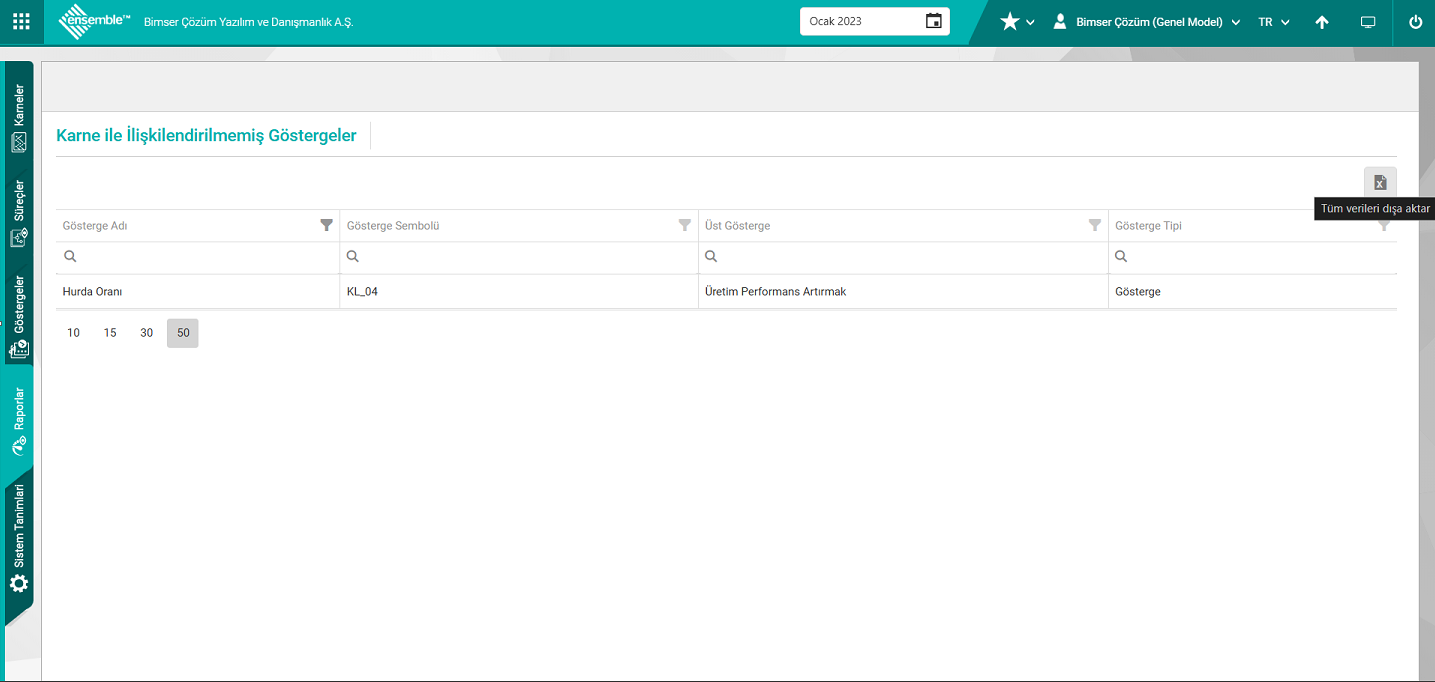
Karne ile İlişkilendirilmemiş Göstergeler raporunun Excel formatında raporu görüntülenir.
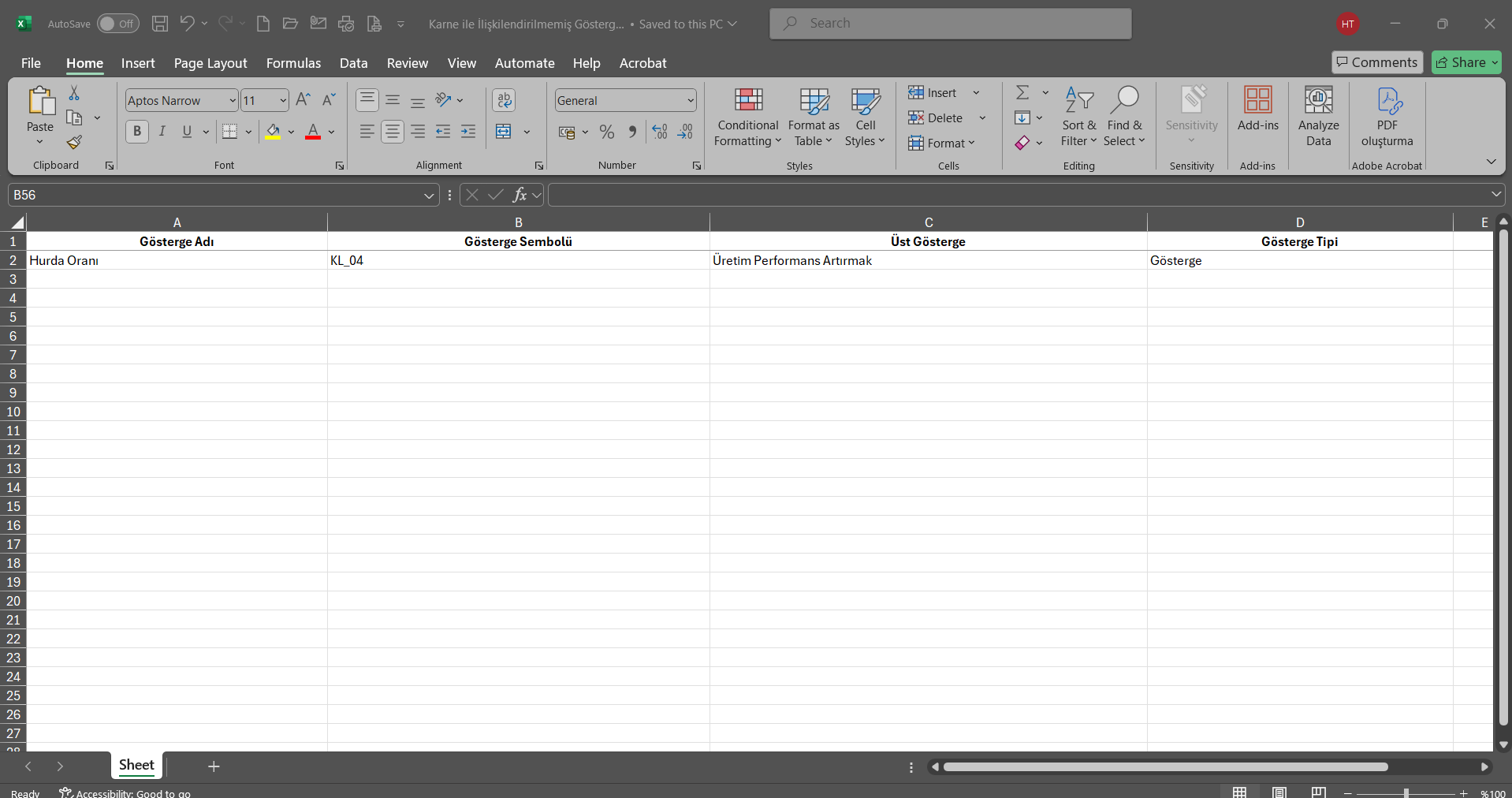
5.1.15.19. Karne Bazlı Performans Raporları
Menü Adı: Raporlar/ Performans Raporları/ Karne Bazlı Performans Raporları
Karne özelinde belirtilen başlangıç ve bitiş dönemi gibi alanlar ilgili bilgilerin verilerek tarih aralığında karne performanslarını raporlandığı menüdür. Bu raporda Karnenin adı, görüntülendiği model, Performans Hedefi gibi ilgili alanlar bilgilere ulaşılır. Bu raporda kullanılan butonlara bağlı olarak Raporla ve Hedefleri Ayrı raporla seçenekleri bağlı olarak rapor alınma işlemi yapılır.
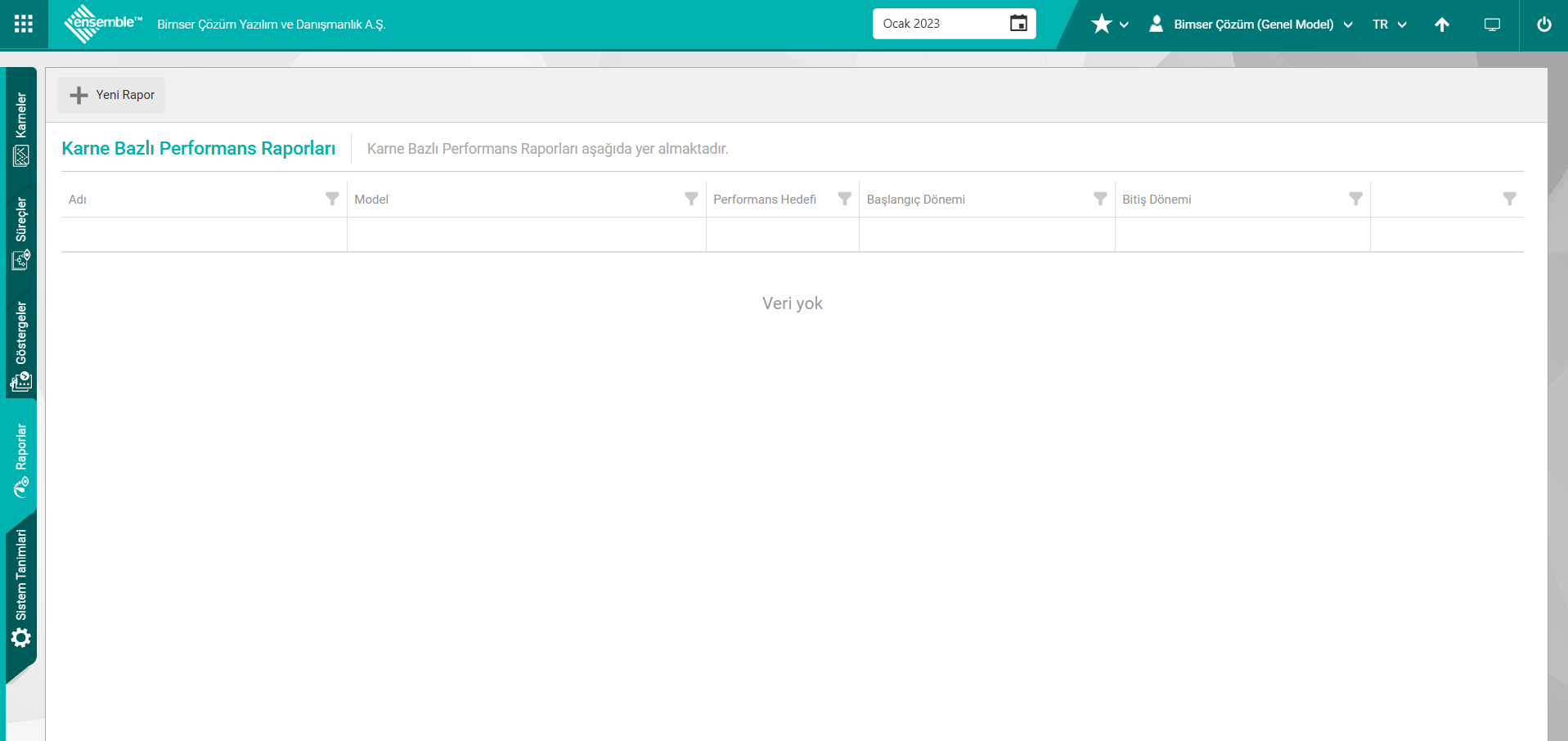
Açılan ekrandaki bulunan butonlar yardımıyla;
 : İlgili filtreleme alanlarına göre rapor alınma işlemin yapıldığı butondur.
: İlgili filtreleme alanlarına göre rapor alınma işlemin yapıldığı butondur.
Karne Bazlı Performans Raporları ekranında yeni bir rapor almak için  butonu tıklanarak Yeni Karne Bazlı Performans Raporu ekranı açılır.Açılan Yeni Karne Bazlı Performans Raporu ekranında Genel sekmesinde ilgili alanlar ilgili filtreleme ve veri girişleri yapılır.
butonu tıklanarak Yeni Karne Bazlı Performans Raporu ekranı açılır.Açılan Yeni Karne Bazlı Performans Raporu ekranında Genel sekmesinde ilgili alanlar ilgili filtreleme ve veri girişleri yapılır.
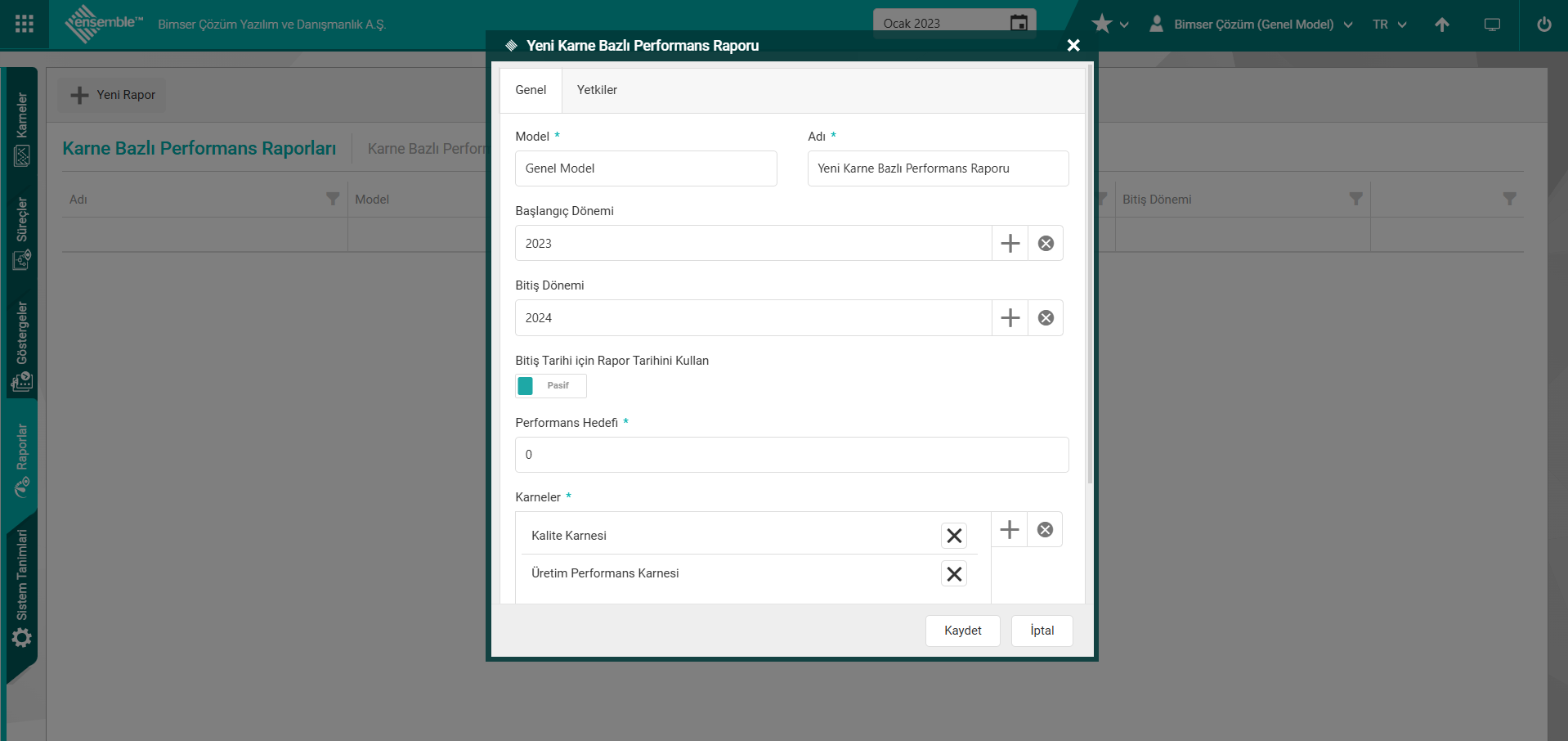
Yeni Karne Bazlı Performans Raporu Yetkiler sekmesinde 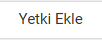 butonu tıklanarak açılan Yetki Ekle ekranında Aktif Kullanıcı veya Kullanıcı Gruplarında yetki verilecek kullanıcı yada Kullanıcı grubu seçim işlemi yapılır.
butonu tıklanarak açılan Yetki Ekle ekranında Aktif Kullanıcı veya Kullanıcı Gruplarında yetki verilecek kullanıcı yada Kullanıcı grubu seçim işlemi yapılır.
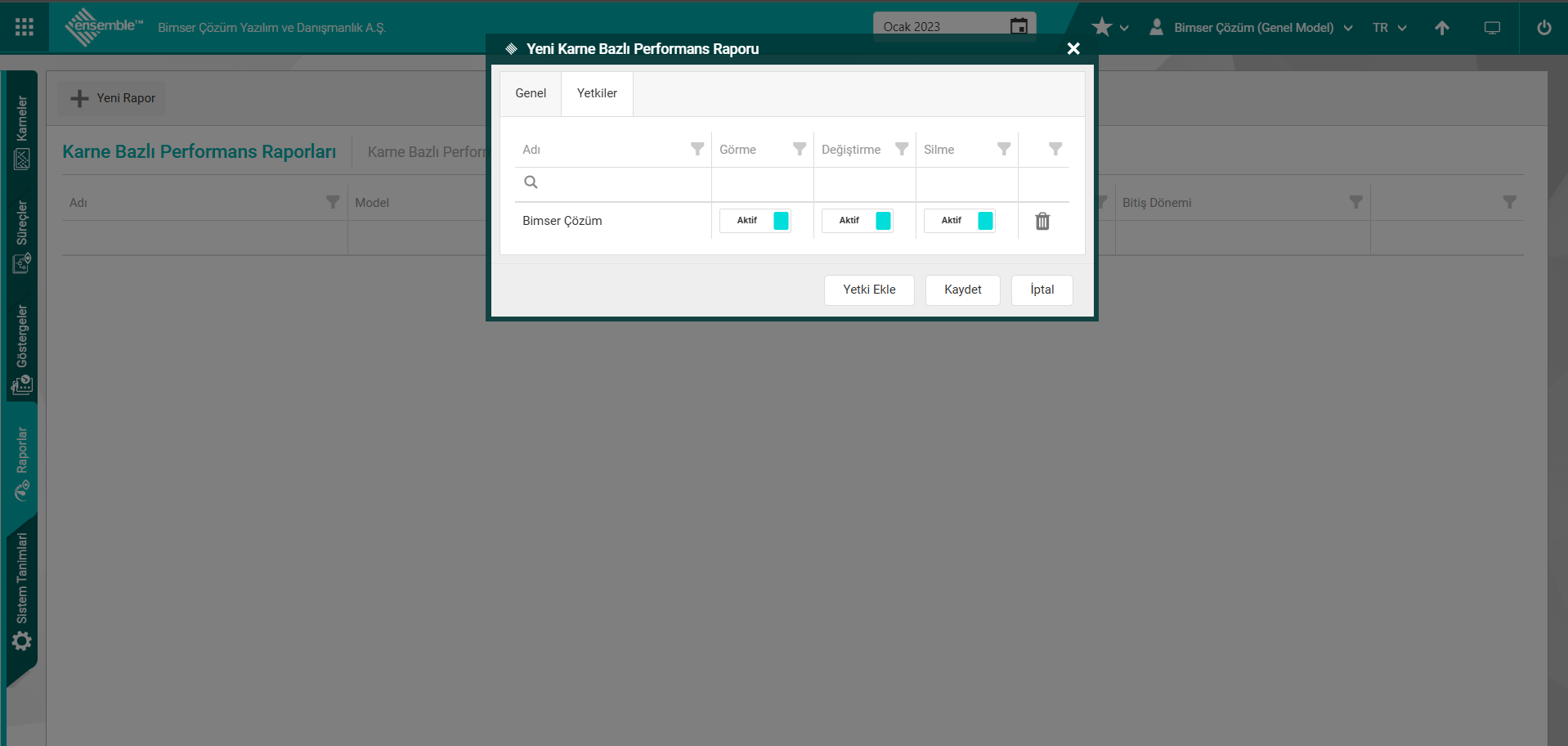
Kullanıcı veya Kullanıcı grubu ile ilgili verilecek yetkiler aktif edilir.
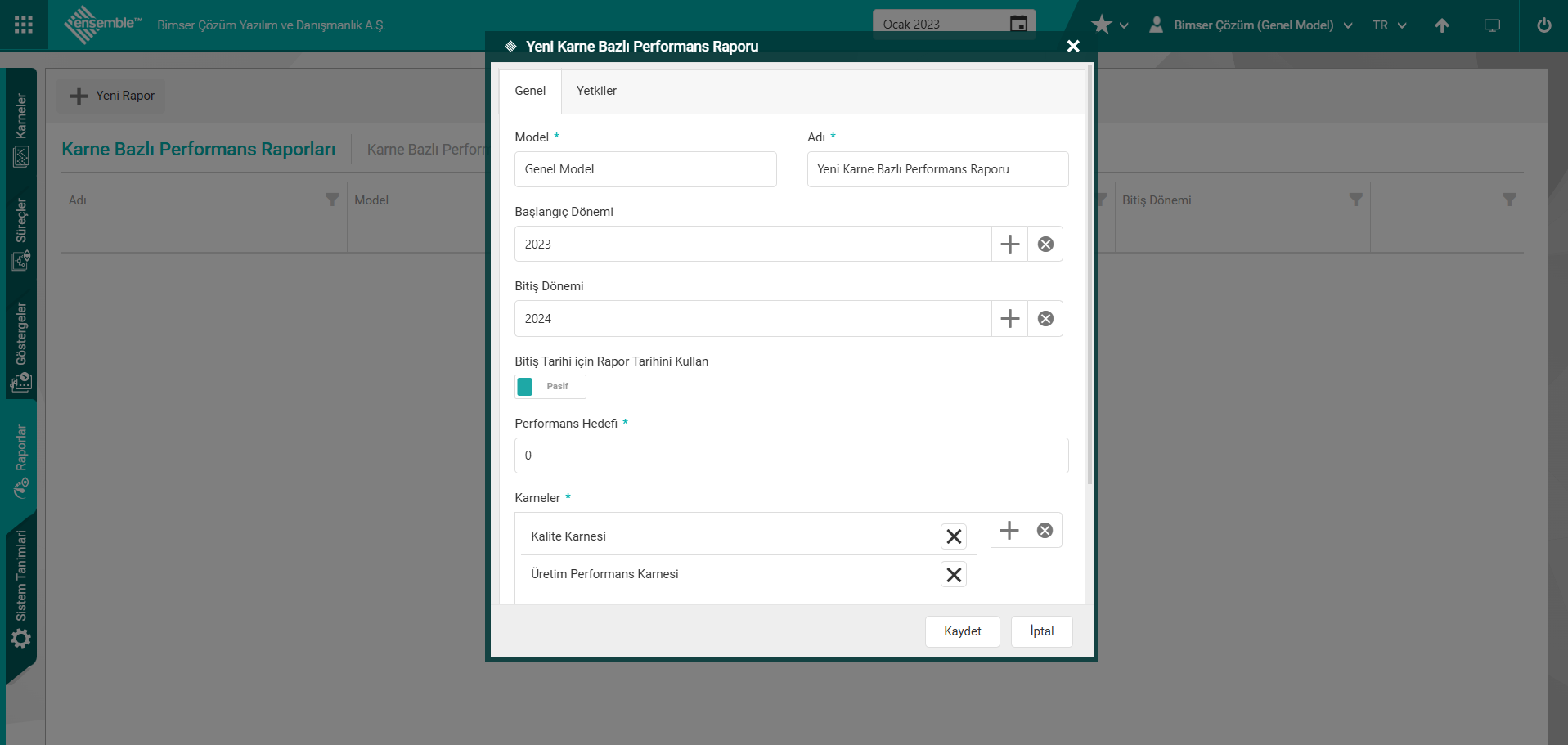
Yeni Karne Bazlı Performans Raporu ekranında gerekli alanlar filtereleme ve veri giriş işlemlerinden sonra  butonu tıklanılır.
butonu tıklanılır.
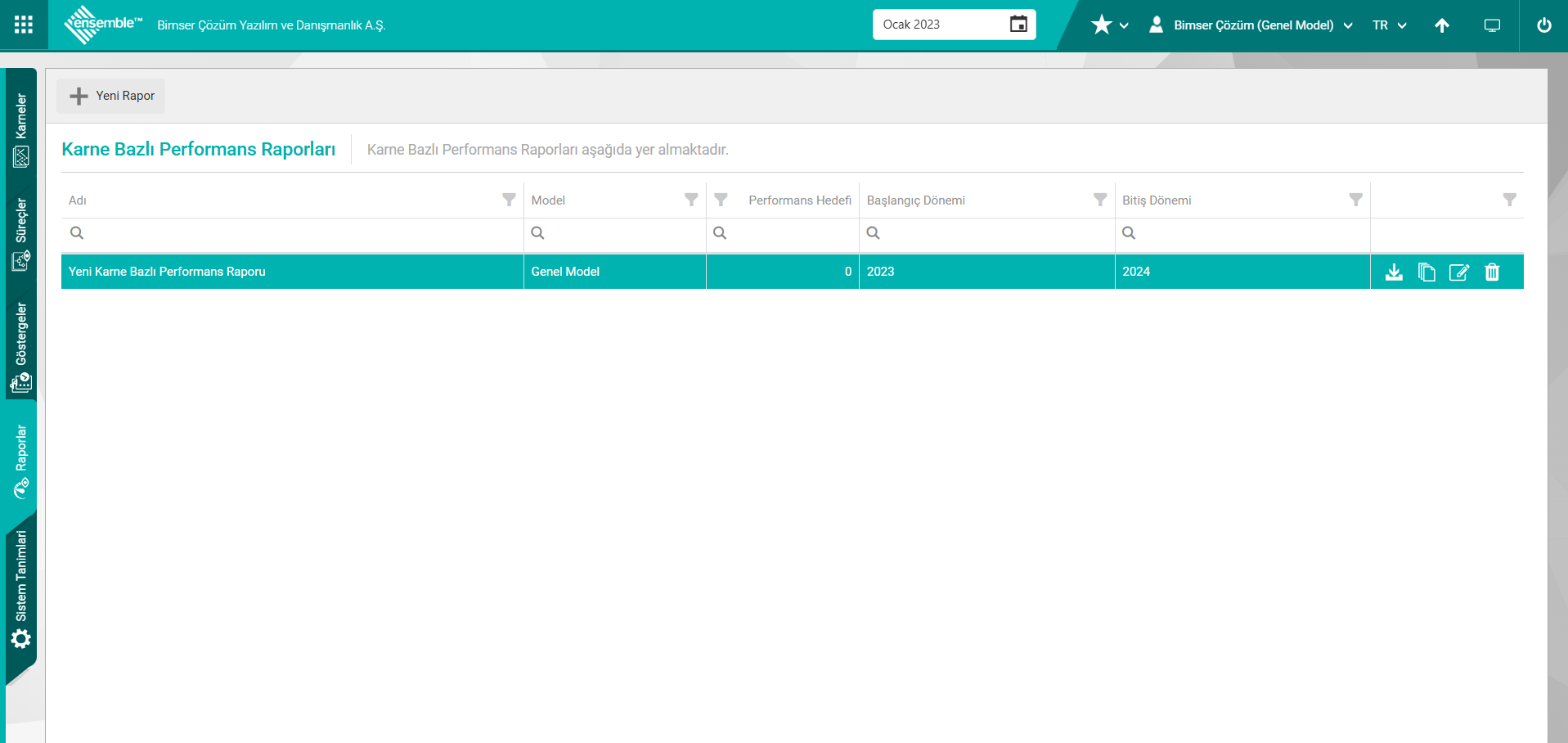
Açılan ekrandaki bulunan butonlar yardımıyla;
 : Karne Bazlı Performans Raporları excel formatında raporunun alınma işlemi yapılır.
: Karne Bazlı Performans Raporları excel formatında raporunun alınma işlemi yapılır.
 : Hedefleri ayrı raporla seçeneğine bağlı olarak excel formatında rapor alınma işlemi yapılır.
: Hedefleri ayrı raporla seçeneğine bağlı olarak excel formatında rapor alınma işlemi yapılır.
 : Listede seçili Karne Bazlı Performans raporu üzerinde düzenleme işlemi yapılır.
: Listede seçili Karne Bazlı Performans raporu üzerinde düzenleme işlemi yapılır.
 : Listede seçili Karne Bazlı Performans raporu silinme işlemi yapılır.
: Listede seçili Karne Bazlı Performans raporu silinme işlemi yapılır.
Karne Bazlı Performans raporu ekranında  (Raporla) butonu tıklanılır.
(Raporla) butonu tıklanılır.
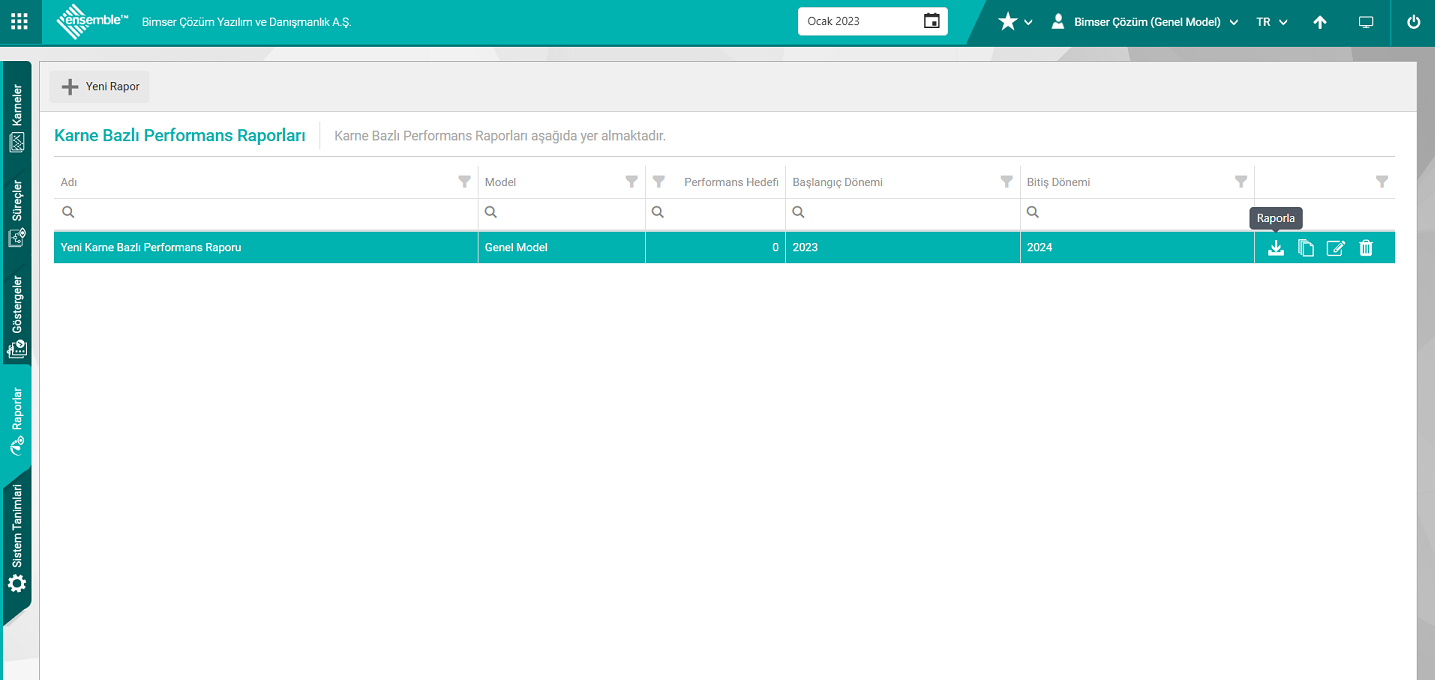
Yeni Karne Bazlı Performans Raporun Excel formatında raporu alınır.
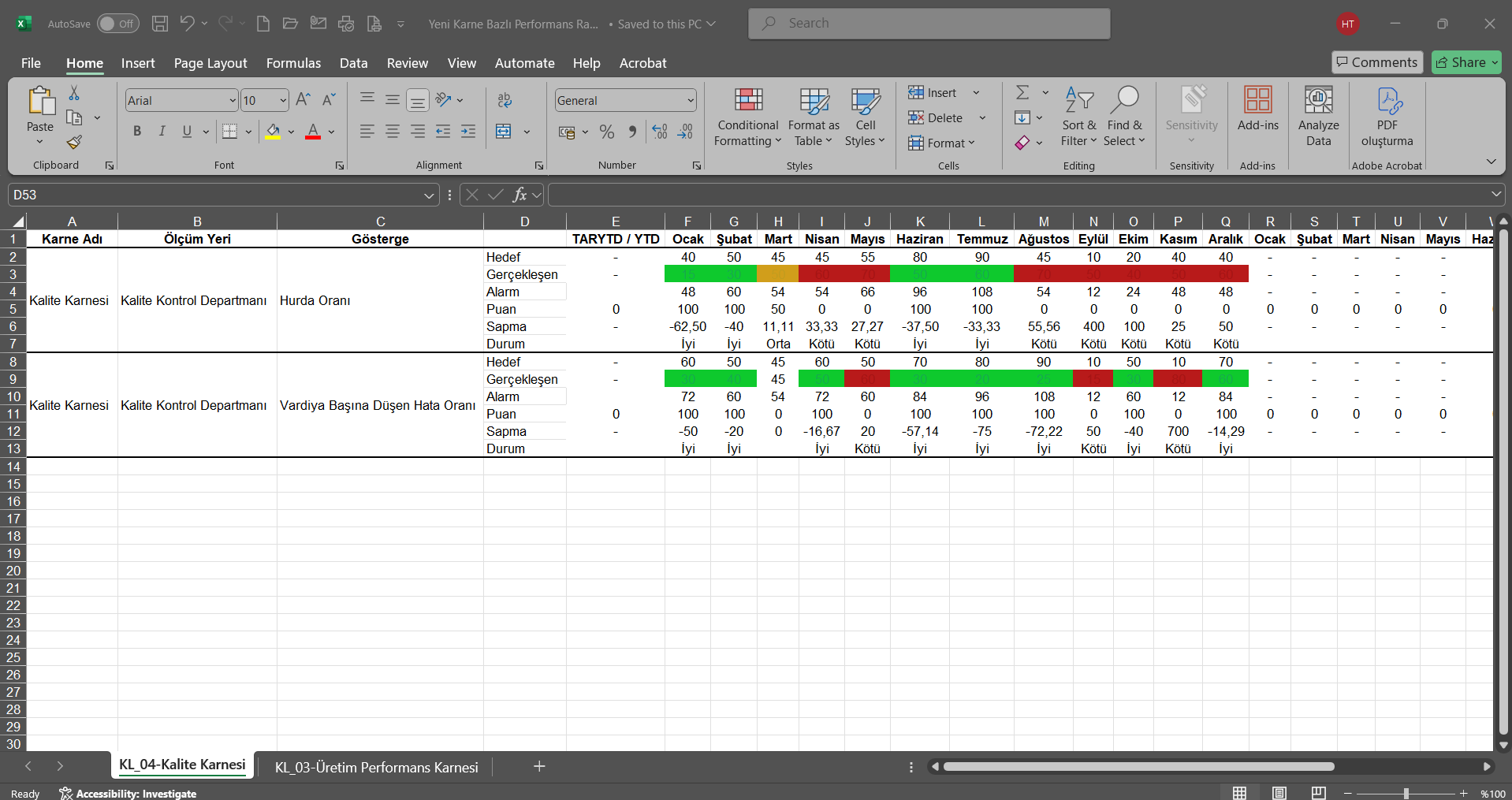
Karne Bazlı Performans raporu ekranında (Hedefleri Ayrı Raporla) butonu tıklanılır.
(Hedefleri Ayrı Raporla) butonu tıklanılır.
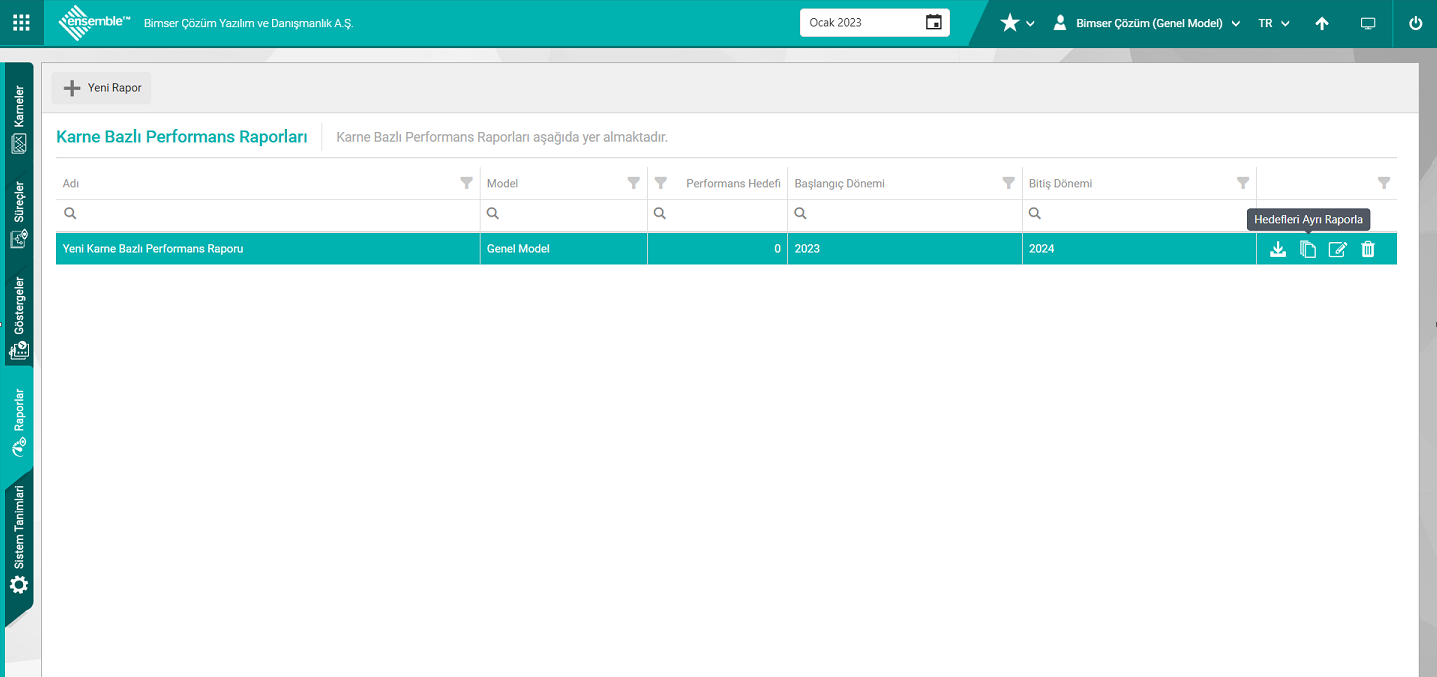
Hedefleri Ayrı Raporla seçeneğine bağlı olarak Excel formatında raporu alınır.
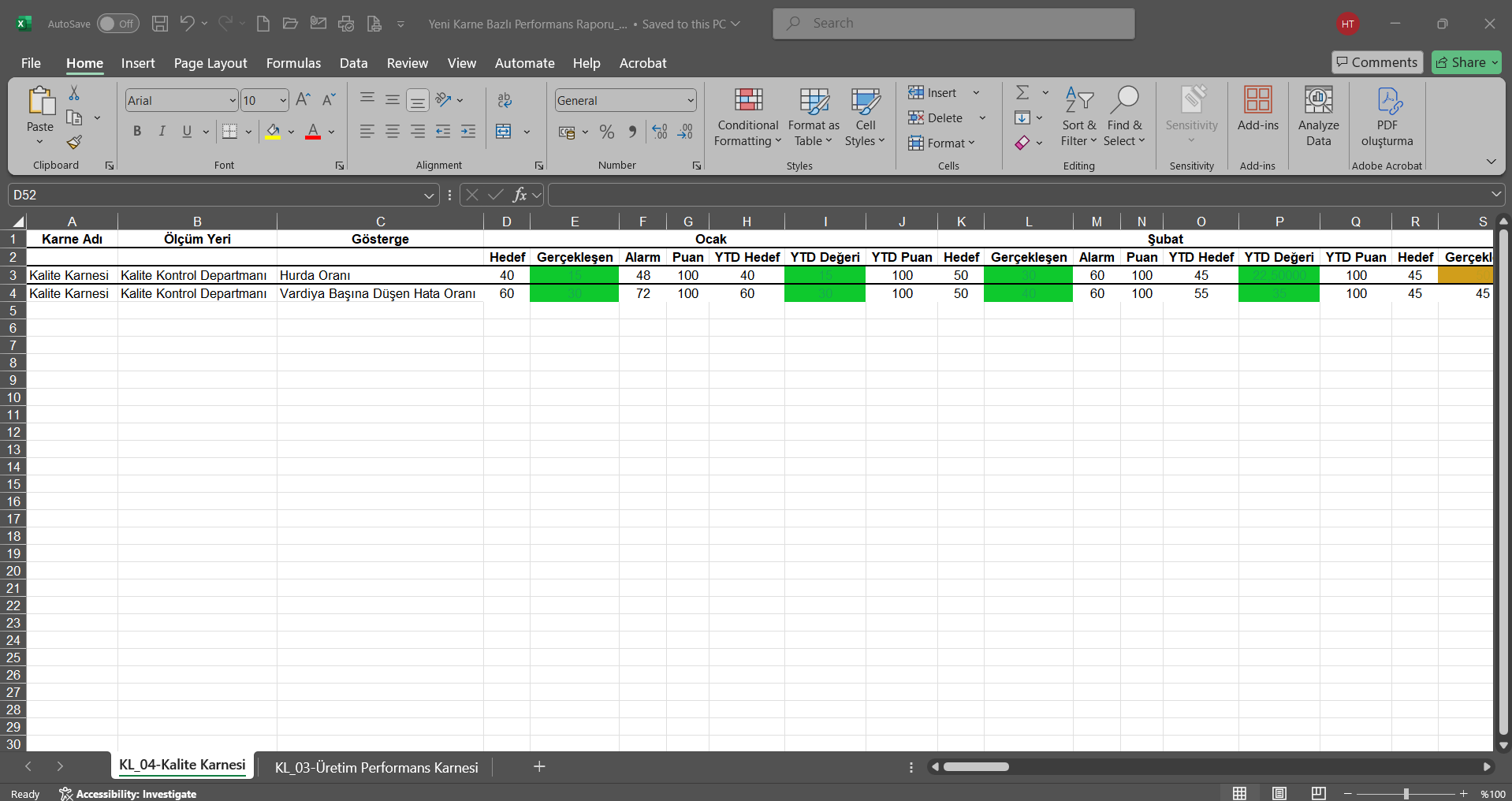
Karne Bazlı Performans raporu ekranında  (Düzenle) butonu tıklanılır.
(Düzenle) butonu tıklanılır.
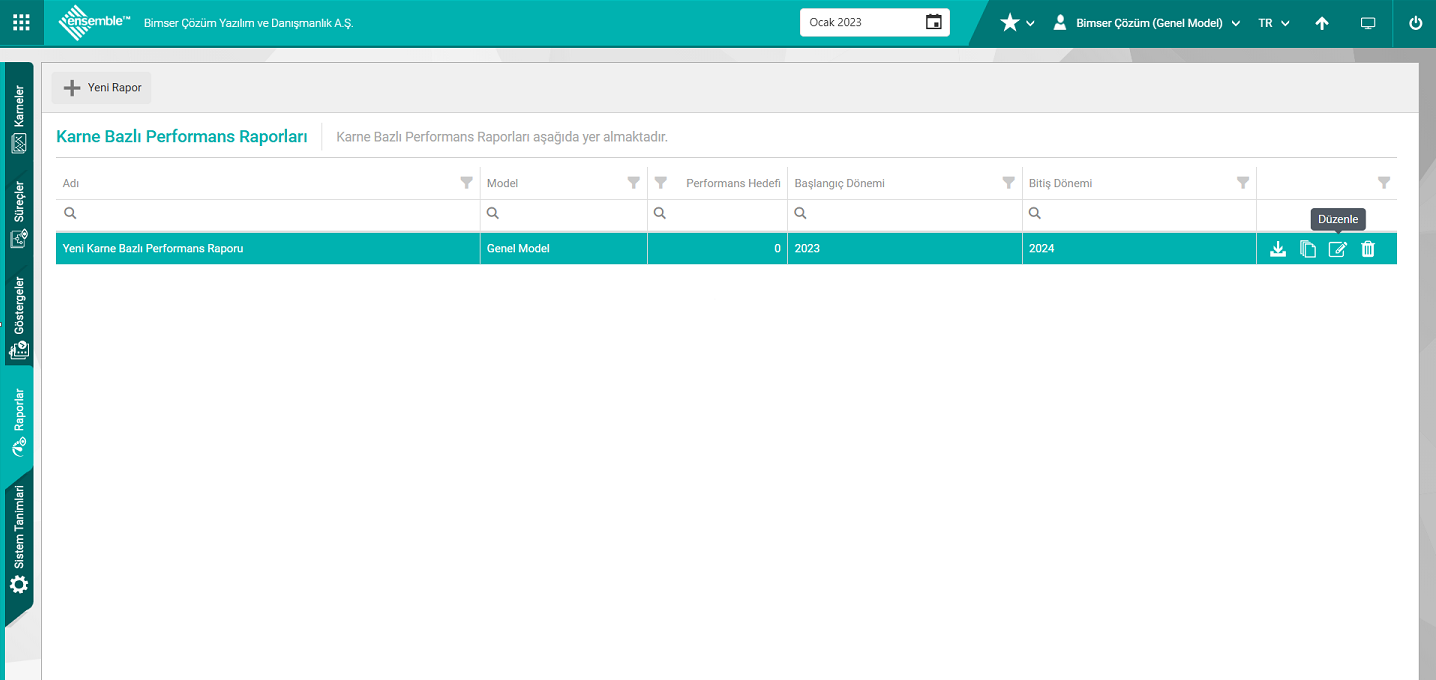
Açılan Karne Bazlı Performans Raporu Düzenle ekranında tanımlanan raporla ilgili filtreleme ve veri girişleri ile ilgili düzenleme ve değişiklikler yapılarak  tıklanılır.
tıklanılır.
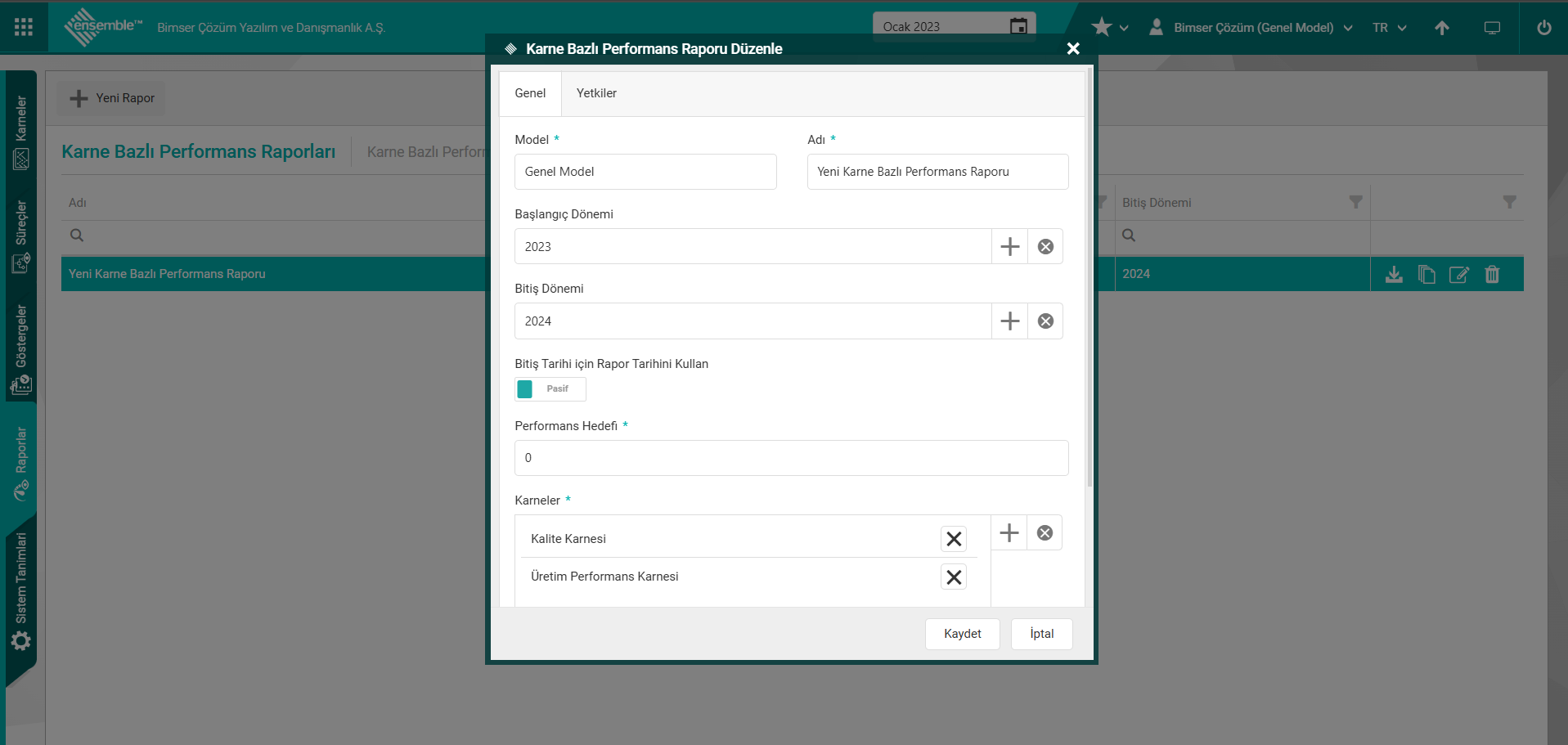
Karne Bazlı Performans raporu ekranında  (Sil) butonu tıklanılır.
(Sil) butonu tıklanılır.
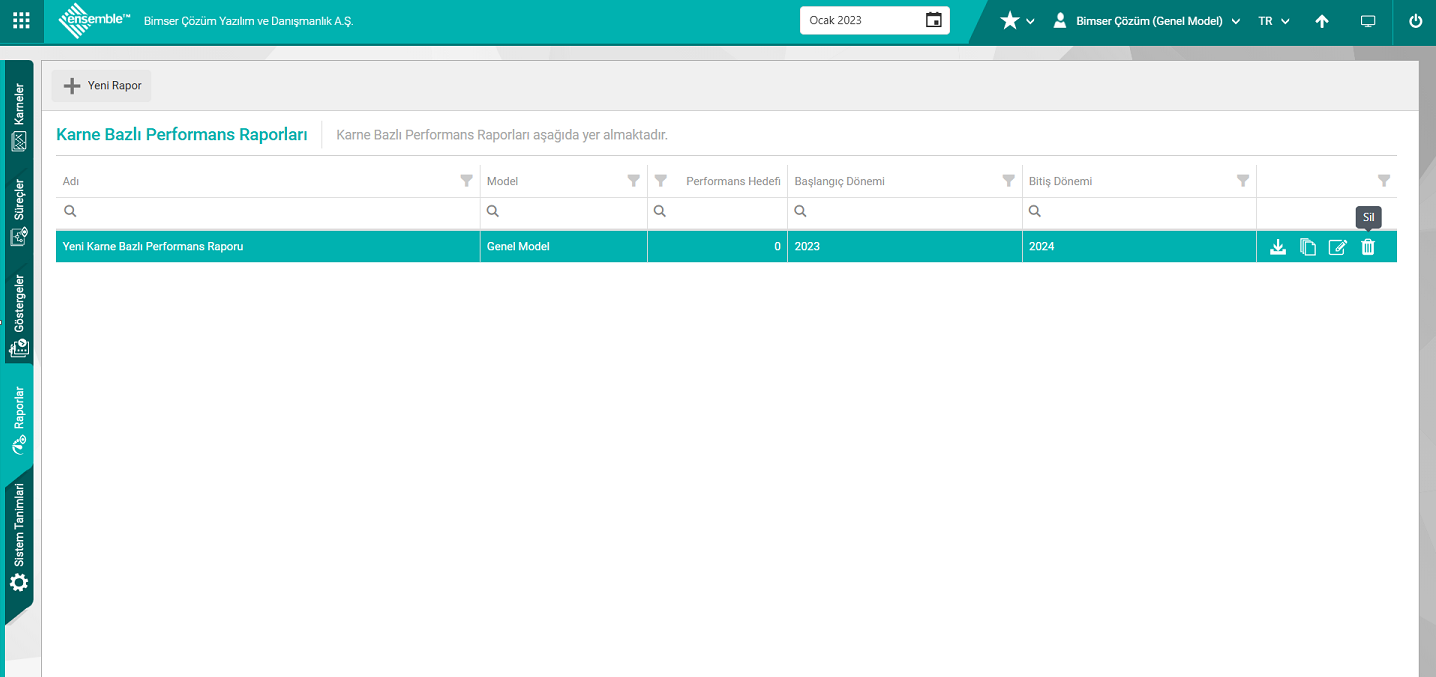
Açılan ekranda sistemde verilen “Bu raporu silmek istediğinizden emin misiniz?” mesajında “Evet” butonu tıklanarak sistemde kayıtlı raporun silinme işlemi yapılır.
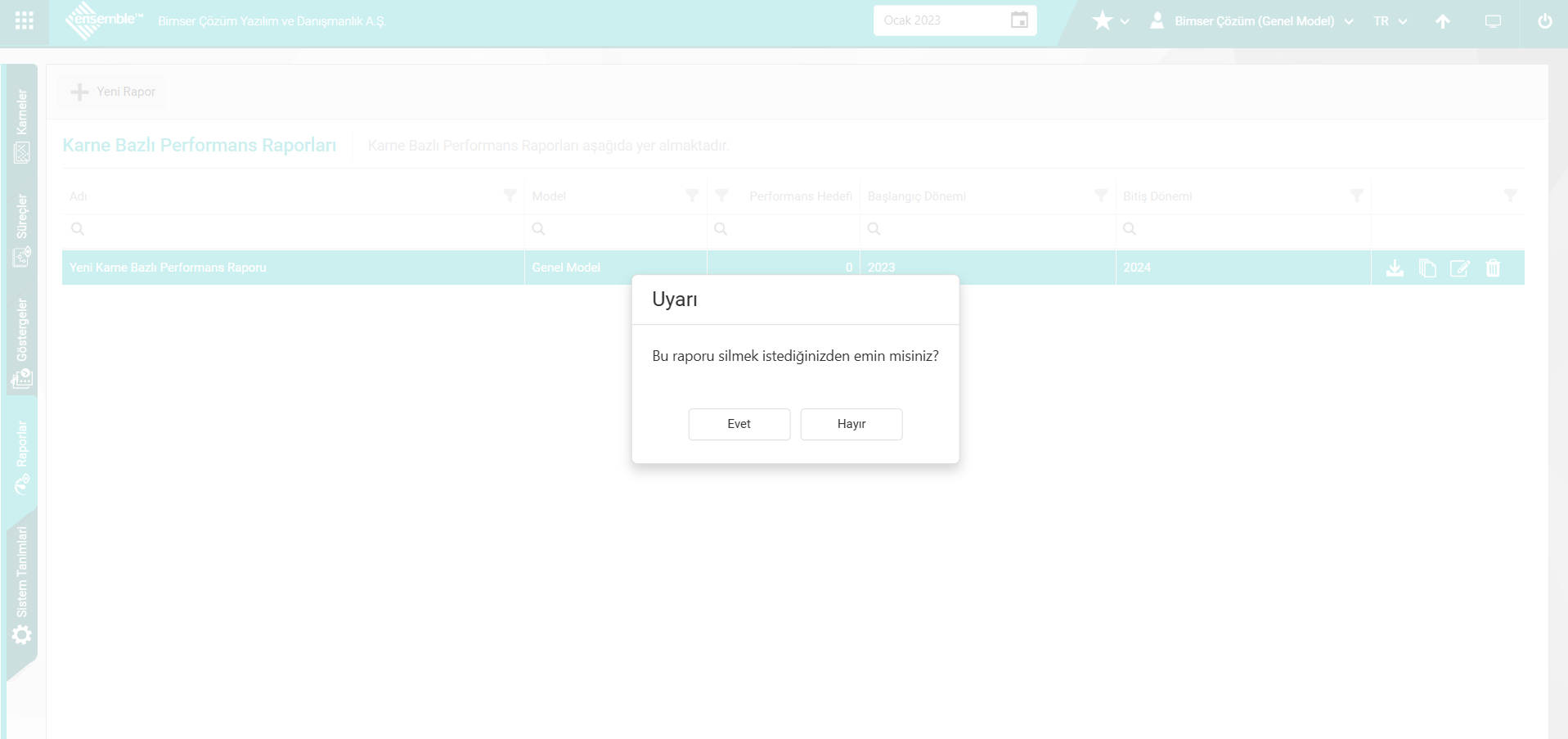
5.1.16. Kullanıcılar
Menü Adı: Sistem Tanımları/ Kullanıcılar
İzin grupları ve model -kullanıcı ilişkilerin yer aldığı kısımdır.
5.1.16.1. İzin Grupları
Menü Adı: Sistem Tanımları/ Kullanıcılar/İzin Grupları
Qdms sisteminde yer alan “Yetki Grupları Tanımlama” menüsünden belirlenen menü yetkileri görüntülemek ve var olan yetki gruplarınındaki menü yetkilerini düzenleyebilmek için kullanılan menüdür.
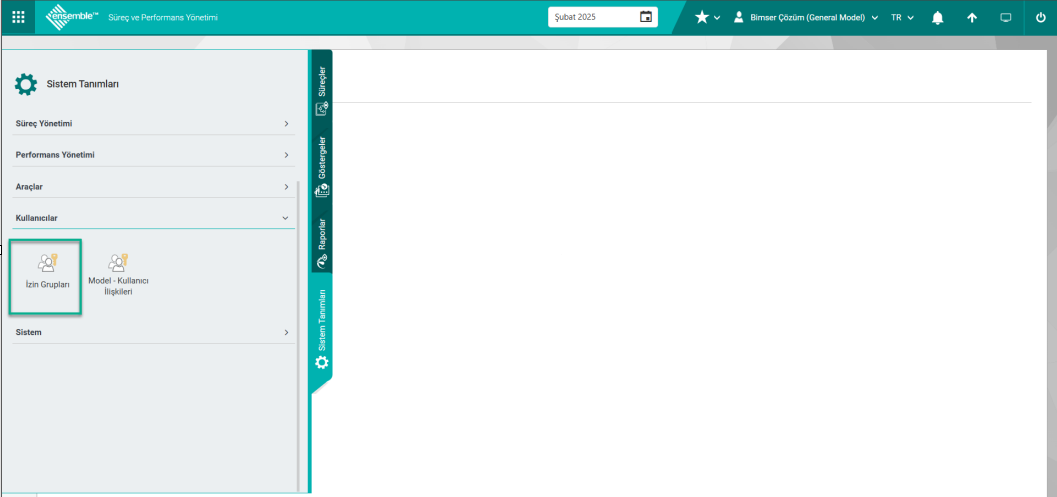
Sistem Tanımları/ Kullanıcılar/İzin Grupları menüsü tıklanılır.
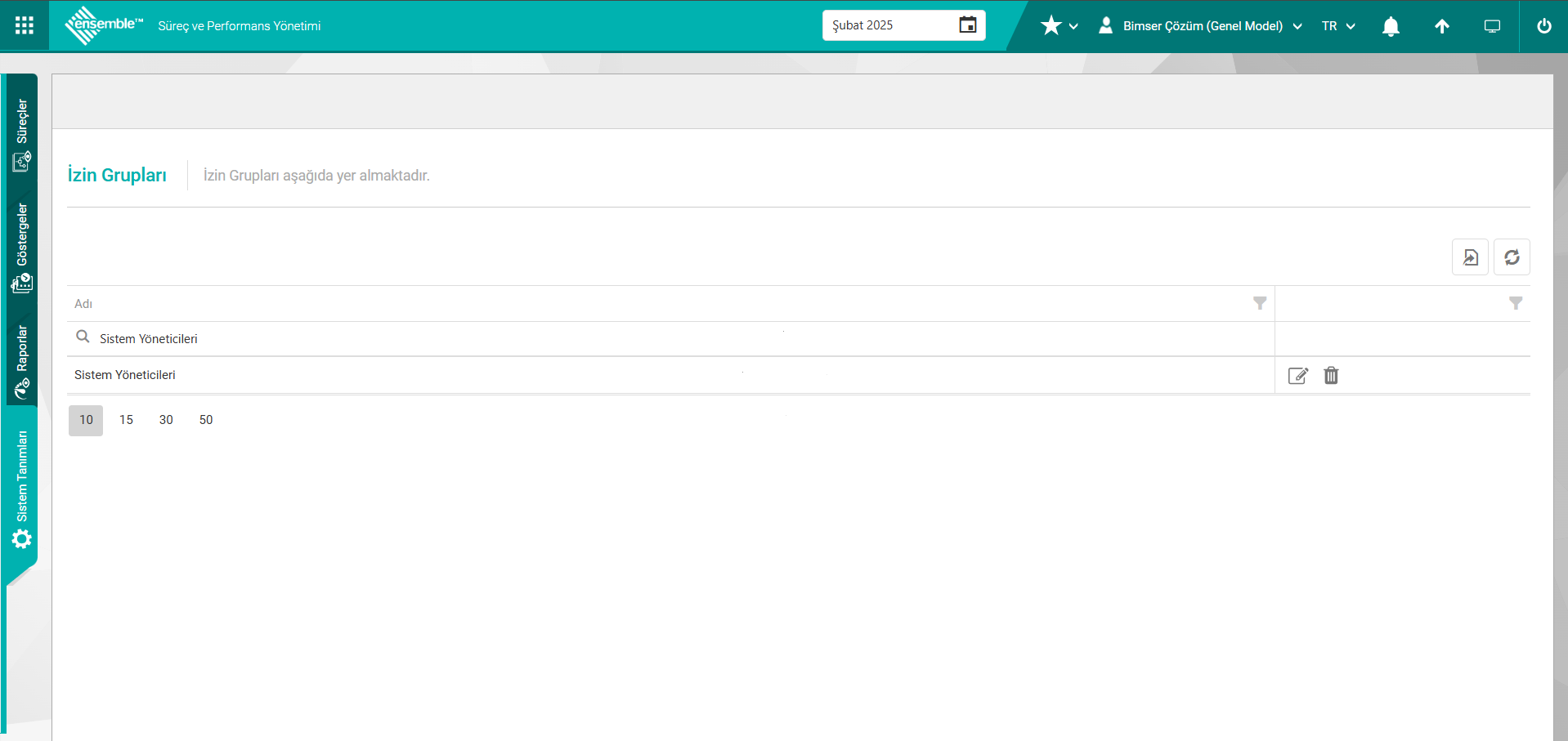
Açılan ekrandaki bulunan butonlar yardımıyla;
 : Listede seçili izin grubu üzerinde düzenleme işlemi yapılır.
: Listede seçili izin grubu üzerinde düzenleme işlemi yapılır.
 : Dışa Aktarma işlemi yapılır.
: Dışa Aktarma işlemi yapılır.
 : Yenile işlemi yapılır.
: Yenile işlemi yapılır.
İzin Grupları ekranında izin grubu seçili iken  (Düzenle) butonu tıklanılır.
(Düzenle) butonu tıklanılır.
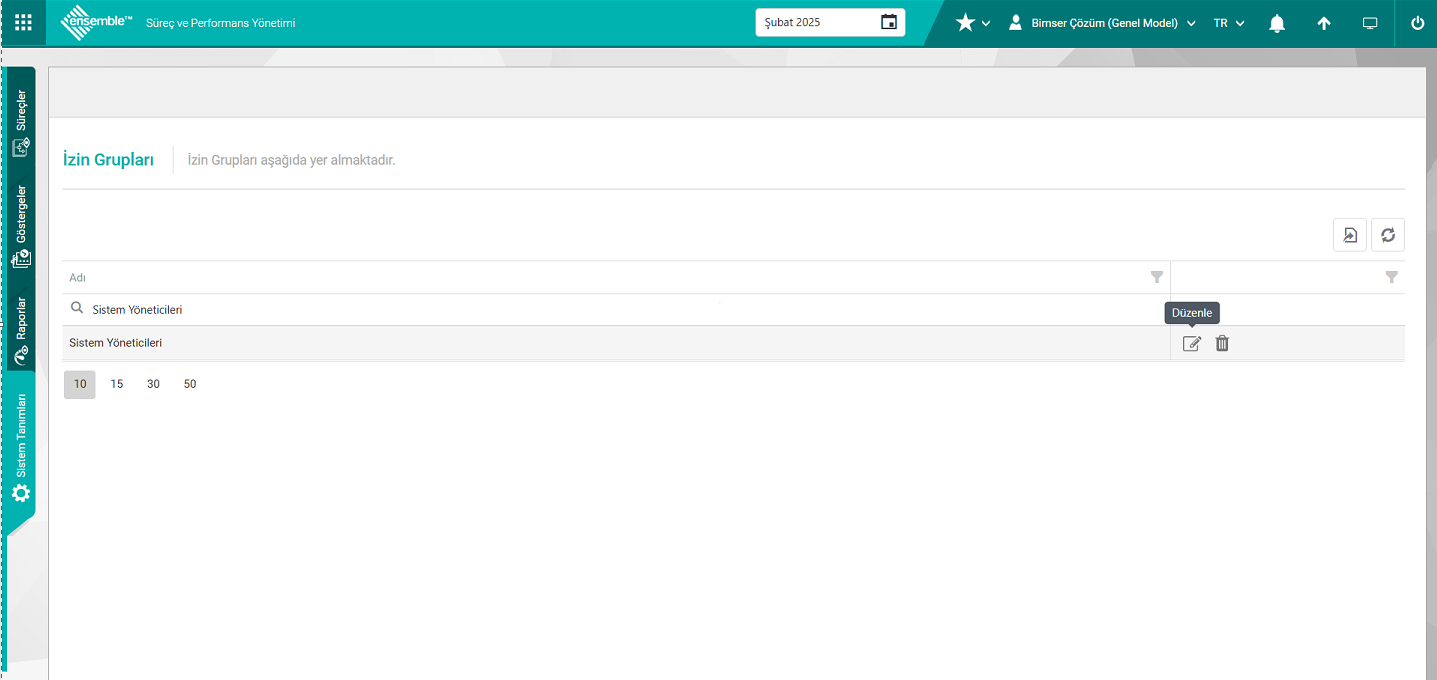
İzin Grubu Düzenle ekranı açılır. Açılan ekranda menü elemanları ekranda menü seçilerek 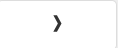 butonu tıklanarak menü görme yetkisi seçili kullanıcıya verilir. İzinli olduğu kısımda menü görme yetkisi verilen menü seçilerek
butonu tıklanarak menü görme yetkisi seçili kullanıcıya verilir. İzinli olduğu kısımda menü görme yetkisi verilen menü seçilerek 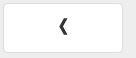 buton tıklanarak menü görme yetkisi ilgili kullanıcılardan alınır. Bu menüde butonlar kullanılarak seçili menülerin menü görme yetkisinin alınıp verilme işlemi yapılarak son olarak
buton tıklanarak menü görme yetkisi ilgili kullanıcılardan alınır. Bu menüde butonlar kullanılarak seçili menülerin menü görme yetkisinin alınıp verilme işlemi yapılarak son olarak 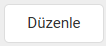 butonu tıklanarak işlem tamamlanır.
butonu tıklanarak işlem tamamlanır.

5.1.16.2.Model- Kullanıcı İlşkileri
Menü Adı: Sistem Tanımları/ Kullanıcılar/ Model-Kullanıcı İlişkileri
Ensemble Performans Yönetimi modülünde Tanımlı Modeller için kullanıcı ilişkilendirme işlemi yapıldığı menüdür. Bu menüde herhangi bir ilişkilendirme yapılmaması durumunda tüm kullanıcılar tüm modelleri görüntüleyebilmektedir. Ancak bu menü üzerinden bir kullanıcı - model ilişkisi kurulursa, ilgili kullanıcı yalnızca ilişki kurulan modeli görebilmesi sağlanır. Kullanıcının diğer modelleri de görebilmesi için farklı model ilişkisi kurulmalıdır.
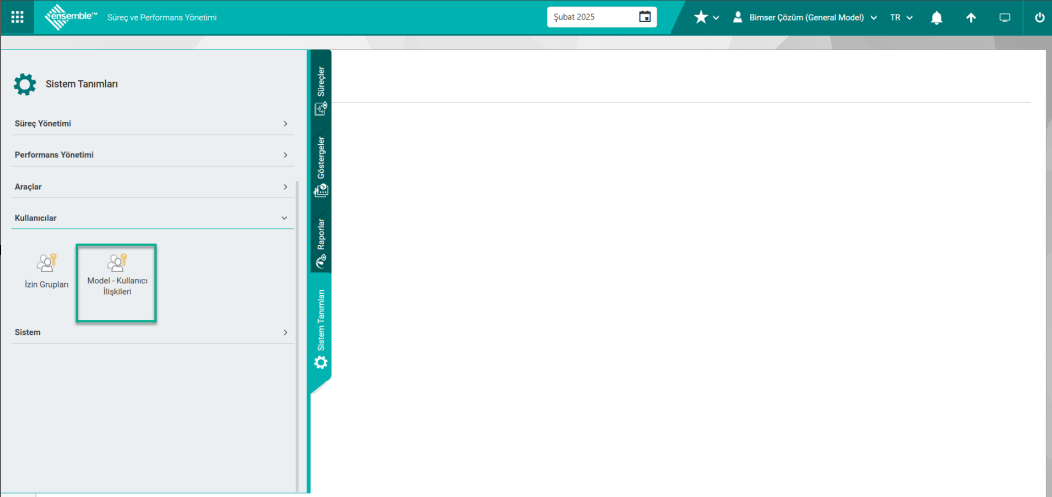
Sistem Tanımları/ Kullanıcılar/ Model-Kullanıcı İlişkileri menüsü tıklanılır.
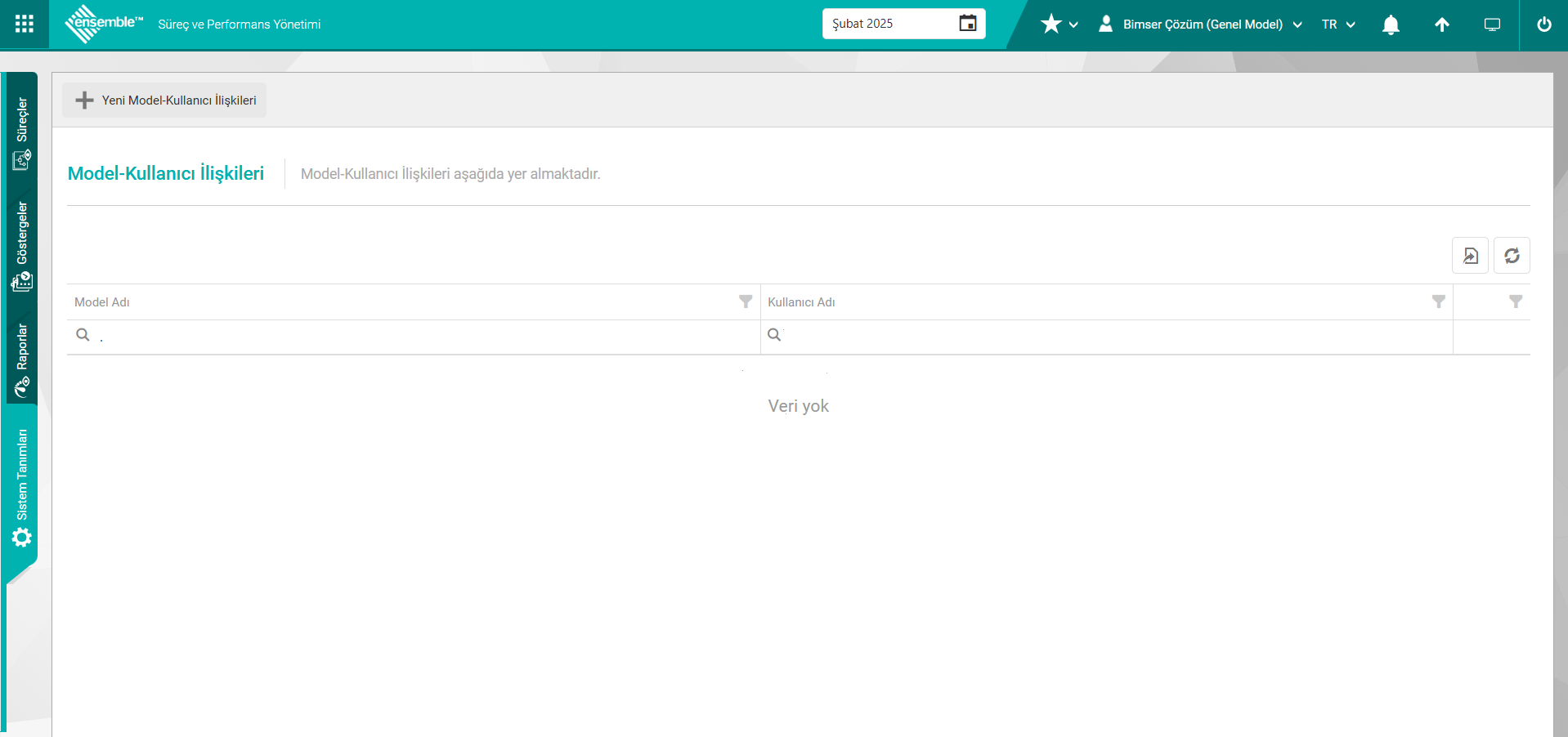
Açılan ekrandaki bulunan butonlar yardımıyla;
 : Yeni bir model -kullanıcı ilişkisi kurulma işlemi yapılır.
: Yeni bir model -kullanıcı ilişkisi kurulma işlemi yapılır.
 : Dışa Aktarma işlemi yapılır.
: Dışa Aktarma işlemi yapılır.
 : Yenile işlemi yapılır.
: Yenile işlemi yapılır.
Yeni bir model kullanıcı ilişkisi kurulması işlemi için  butonu tıklanılır.
butonu tıklanılır.
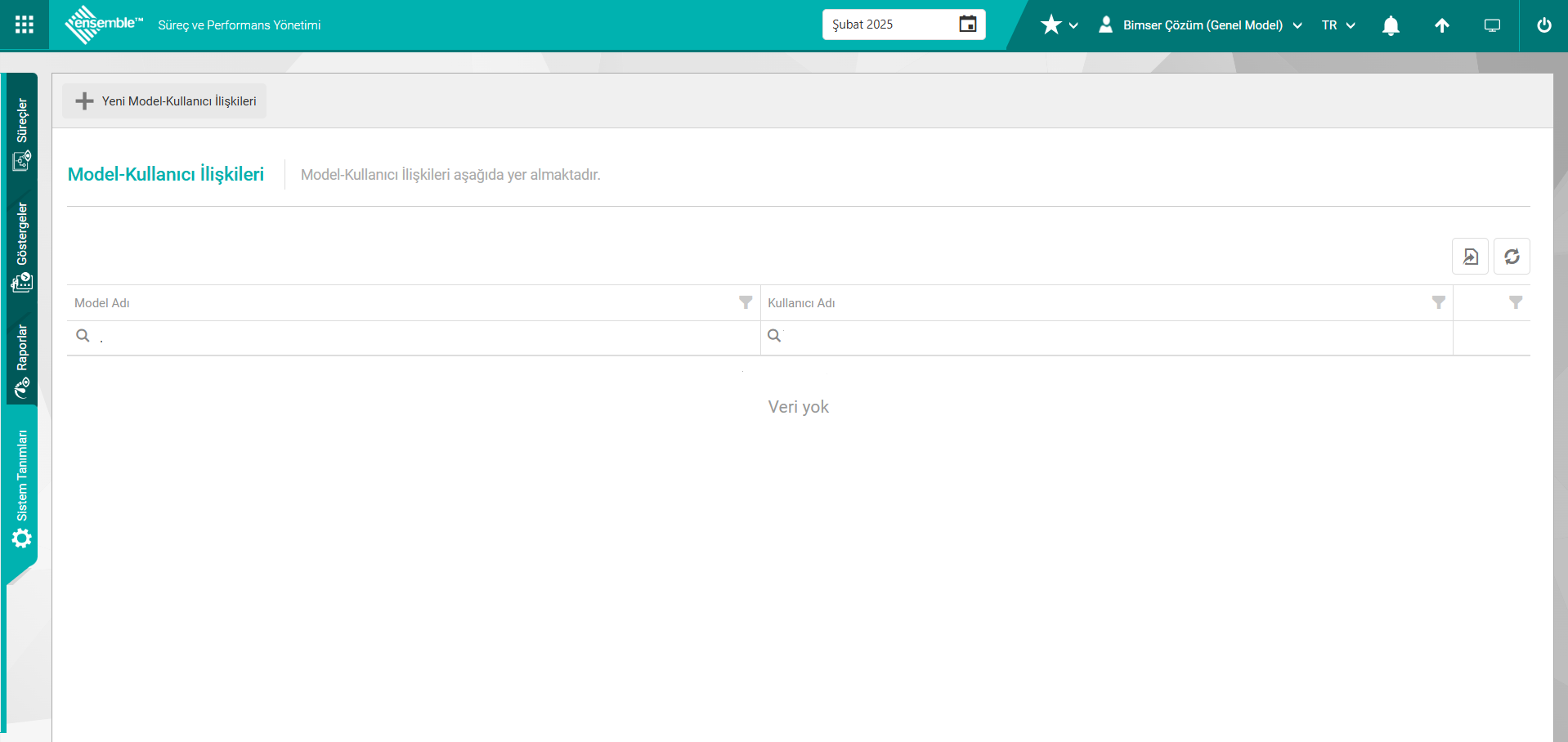
Model-Kullanıcı İlişkisi Ekle ekranı açılır.
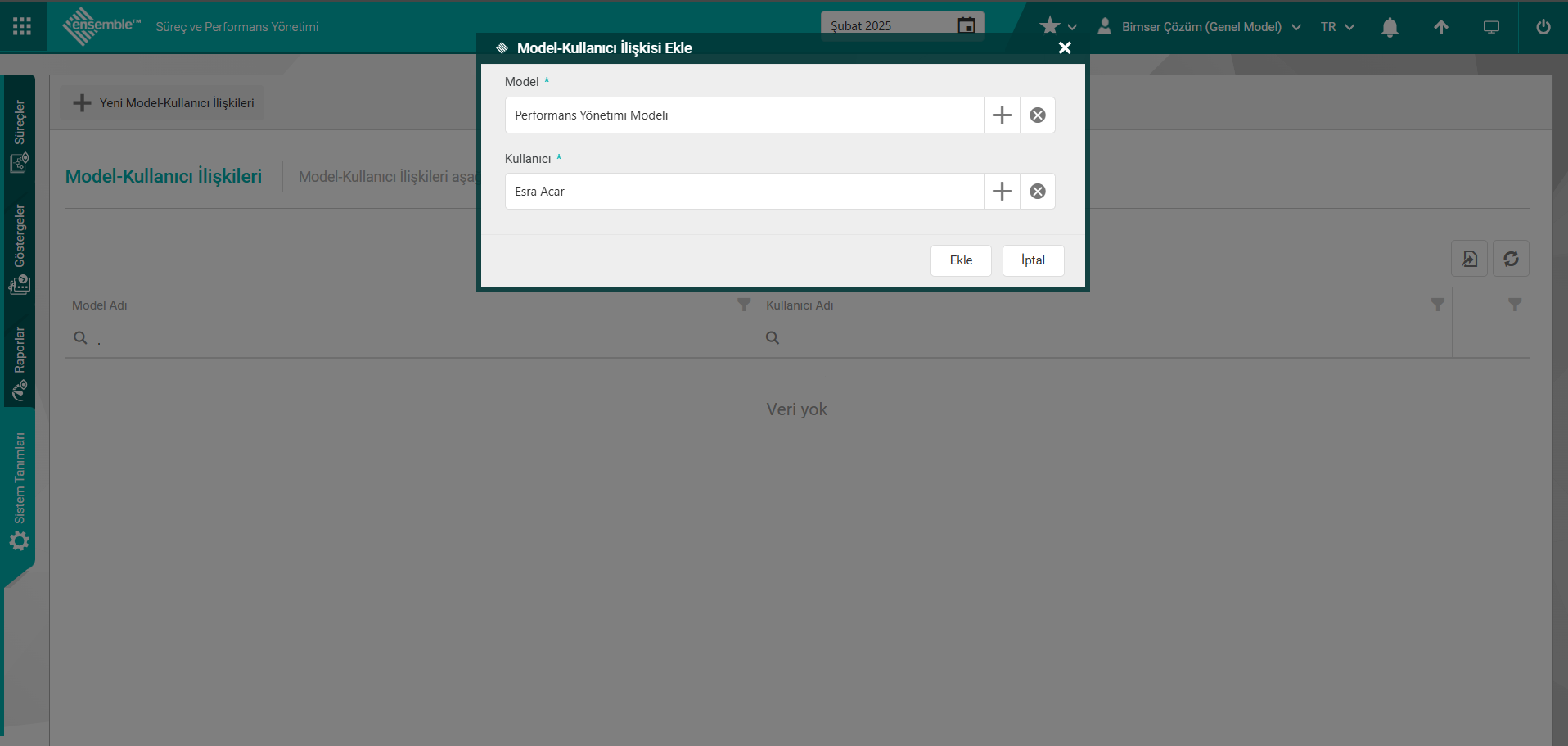
Açılan ekranda Model alanında  (Model) butonu tıklanarak sistemde Tanımlı model listesinde seçim işlemi yapılır. Kullanıcı alanında ise
(Model) butonu tıklanarak sistemde Tanımlı model listesinde seçim işlemi yapılır. Kullanıcı alanında ise  (Kullanıcı) butonu tıklanarak sistemde Tanımlı Aktif Kullanıcı/Kullanıcı Gubu listelerinden kullanıcı seçim işlemi yapılır. Gerekli alanlar ilgili bilgiler seçildikten
(Kullanıcı) butonu tıklanarak sistemde Tanımlı Aktif Kullanıcı/Kullanıcı Gubu listelerinden kullanıcı seçim işlemi yapılır. Gerekli alanlar ilgili bilgiler seçildikten  butonu tıklanarak Model-Kullanıcı ilişkisinin kayıt işlemi yapılır.
butonu tıklanarak Model-Kullanıcı ilişkisinin kayıt işlemi yapılır.
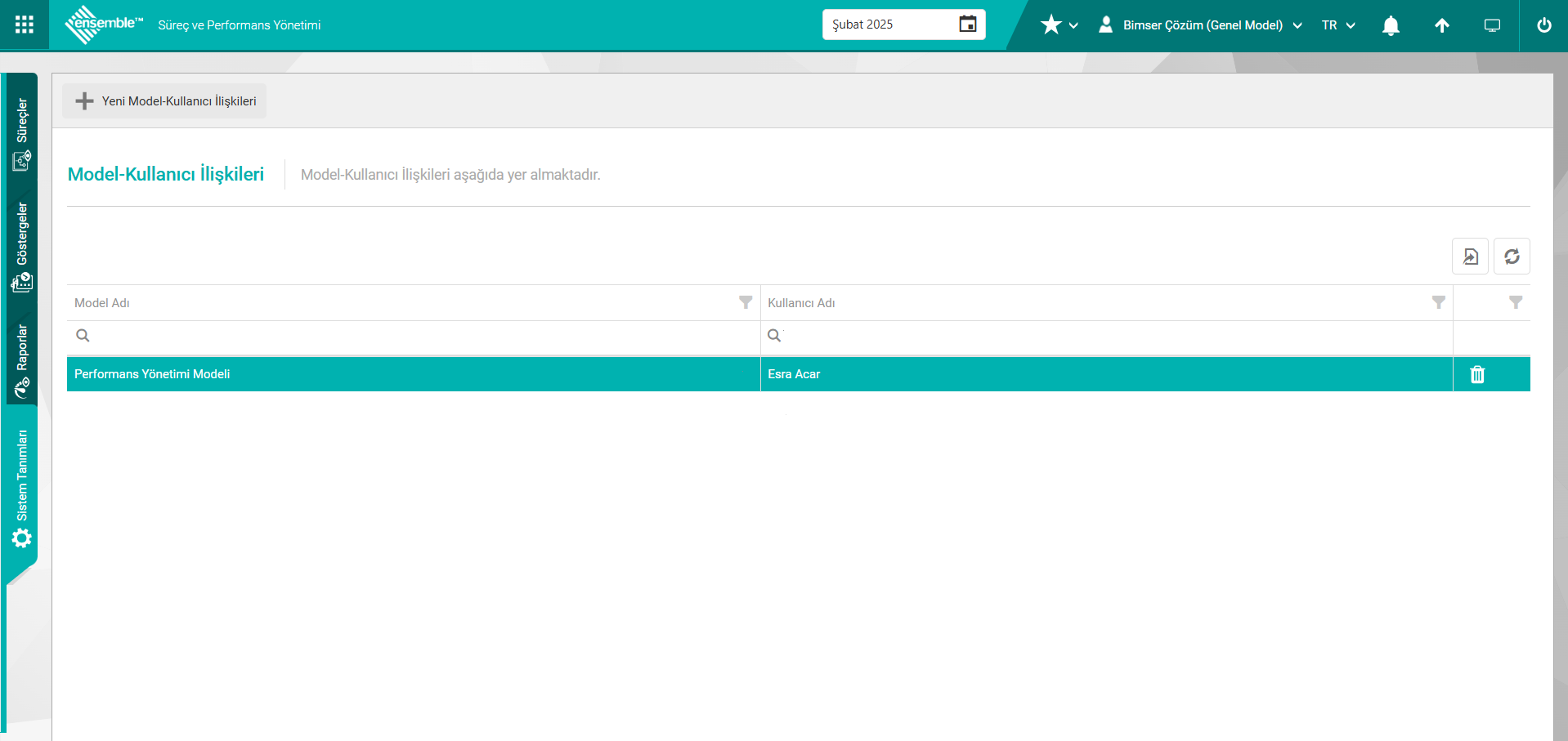
5.1.17. Araçlar
Menü Adı: Sistem Tanımları/ Araçlar
Performans Yönetimde uygulamasında kullanılan yardımcı araçların bulunduğu sekmedir. Bu araçlar Personel Yetki Kopyalama ve Personel Görev Aktarımı menüleri kapsamaktadır.
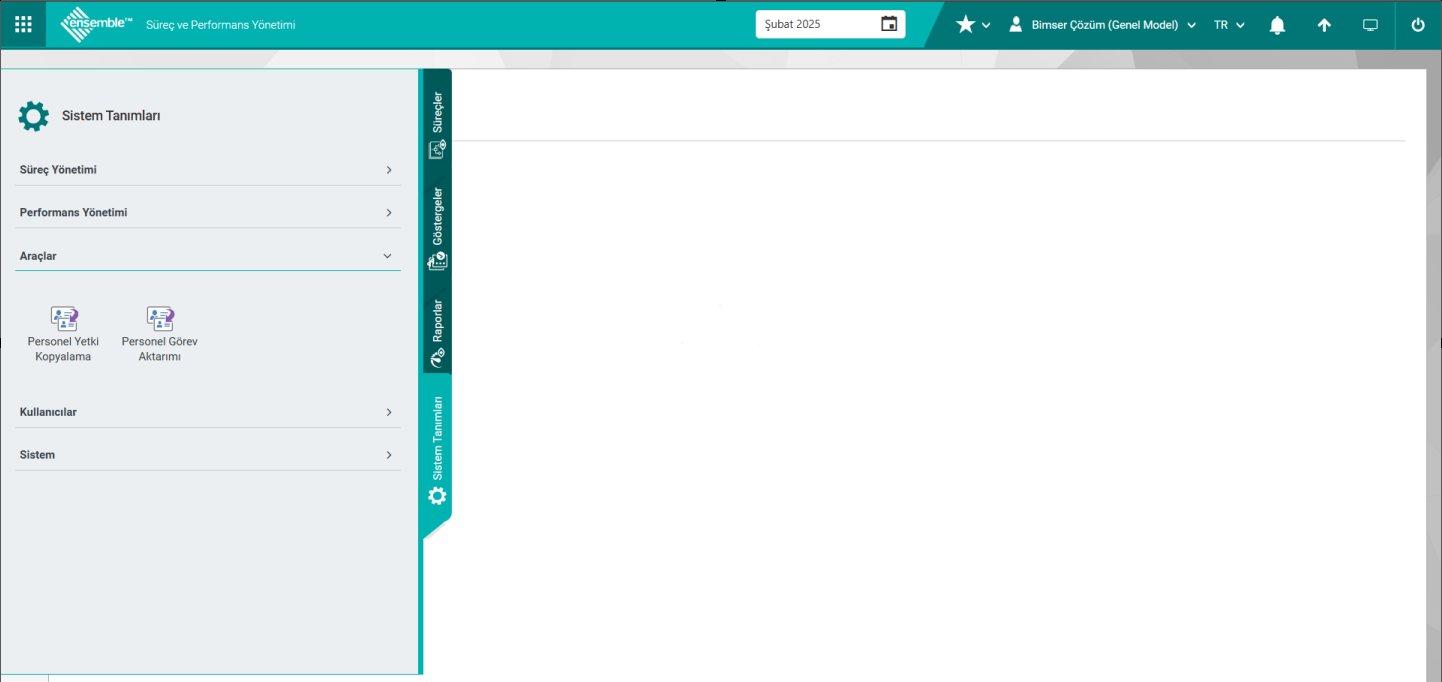
5.1.17.1. Personel Yetki Kopyalama
Menü Adı: Sistem Tanımları/ Araçlar/Personel Yetki Kopyalama
Personel Yetki Kopyalama ekranında kaynak alanında seçilenen (Aktif Kullanıcı/Pozisyon/Kullanıcı Grubu/Pasif Kullanıcılar listesinden) kullanıcının ilgili menüde bulunan yetkilerden seçim işlemi yapılarak Hedef alanında seçilenen (Aktif Kullanıcı/Pozisyon/Kullanıcı Grubu/Pasif Kullanıcılar listesinden) kullanıcıya kopyalama işlemi yapılarak ekleme işleminin yapılmasıdır. Bu menüde kaynak alanında seçilen kullanıcının gösterge yetki matrisi, gösterge ölçüm yeri ilişkisi ve karne yetkileri (Gösterge/ Ölçüm Yeri/Karne yetkisi) gibi yetki türlerinin hedef alanında seçilen kullanıcıya kopyalanarak ilgili kullanıcınında bu yetki türlerine sahip olması sağlanır.
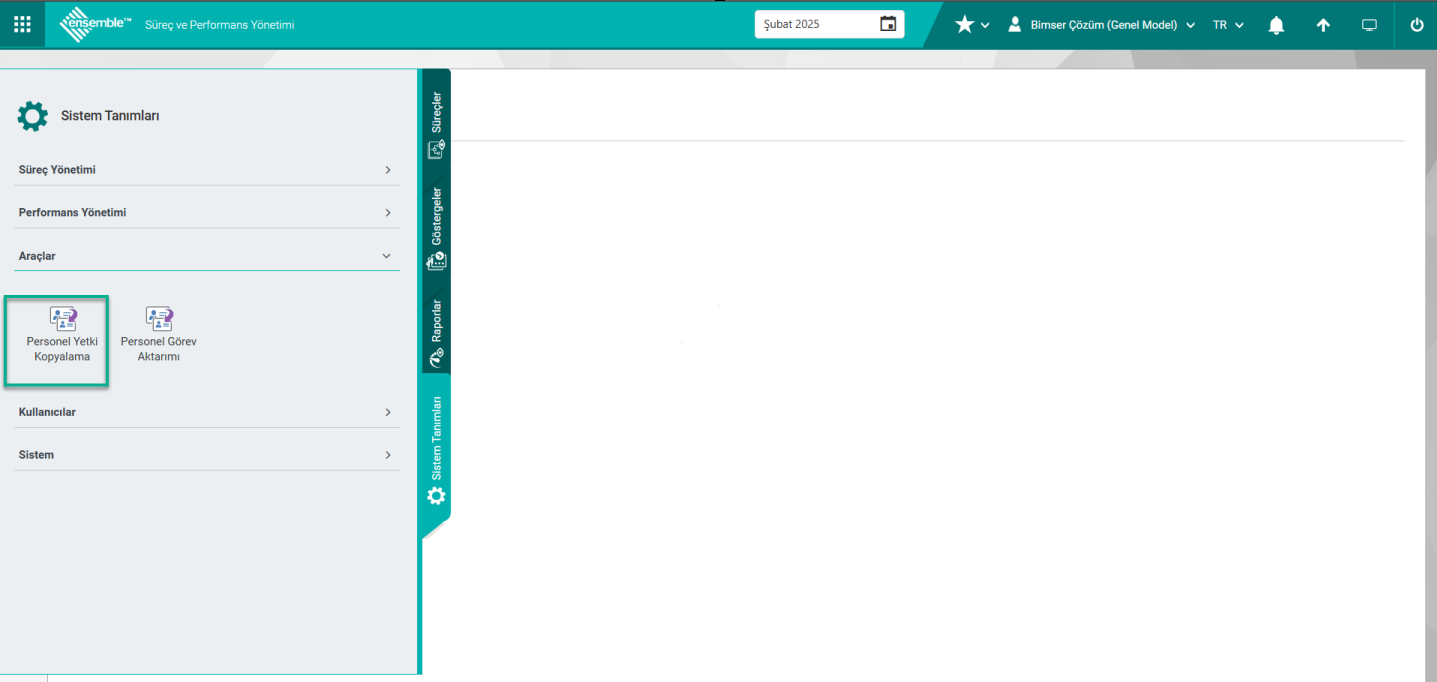
Sistem Tanımları/ Araçlar/Personel Yetki Kopyalama menüsü tıklanılır.
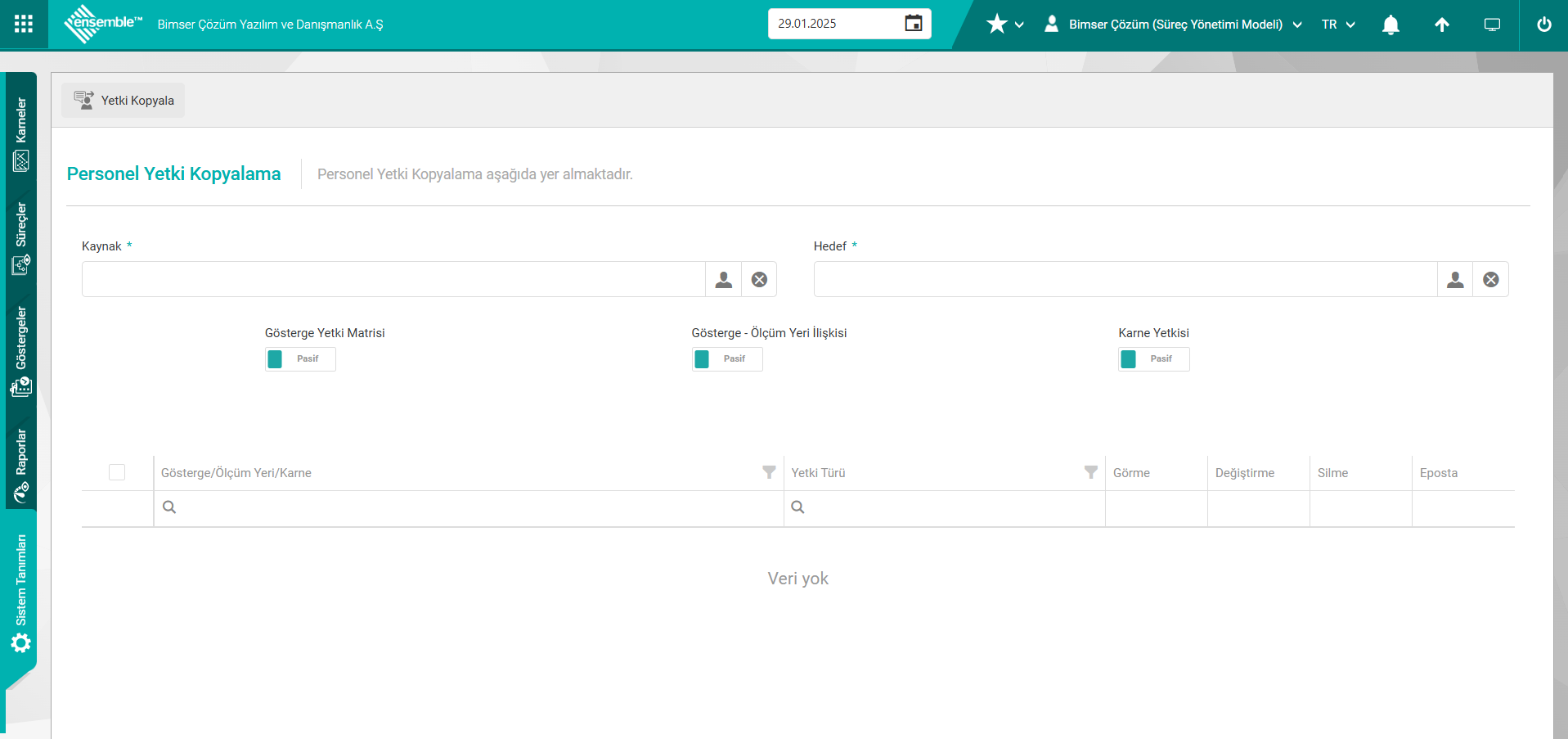
Açılan ekrandaki bulunan butonlar yardımıyla;
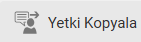 : Kaynak olan seçilen kişinin Gösterge/ Ölçüm Yeri/Karne yetkisini hedef olarak seçilen kişiye kopyalama işlemi yapılır.
: Kaynak olan seçilen kişinin Gösterge/ Ölçüm Yeri/Karne yetkisini hedef olarak seçilen kişiye kopyalama işlemi yapılır.
Gösterge/ Ölçüm Yeri/Karne yetkisini kopyalama işlemi;
Kaynak*: Yetkinin Alınacağı Kaynak penceresinde yetkinin alacağı kişi bilgisi sistemde Tanımlı Kullanıcı/Pozisyon/Kullanıcı Grubu/Pasif Kullanıcılar/Görevi Olan Pasif Kullanıcılar listesinden seçilebildiği zorunlu alandır.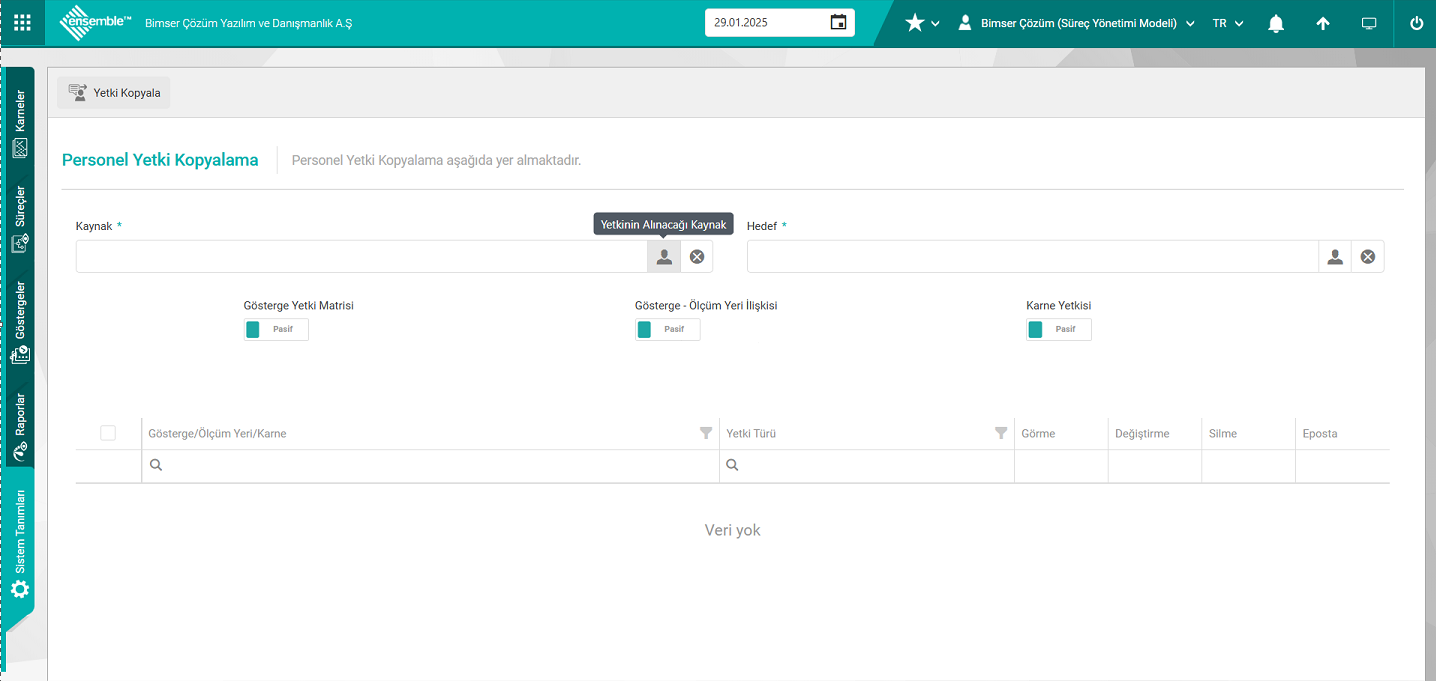
Yetkinin Alınacağı Kaynak penceresinde yetkilerin alacağı kişi bilgisi sistemde Tanımlı Kullanıcı/Pozisyon/Kullanıcı Grubu/Pasif Kullanıcılar/Görevi Olan Pasif Kullanıcılar listelerinden seçim işlemi yapılır.
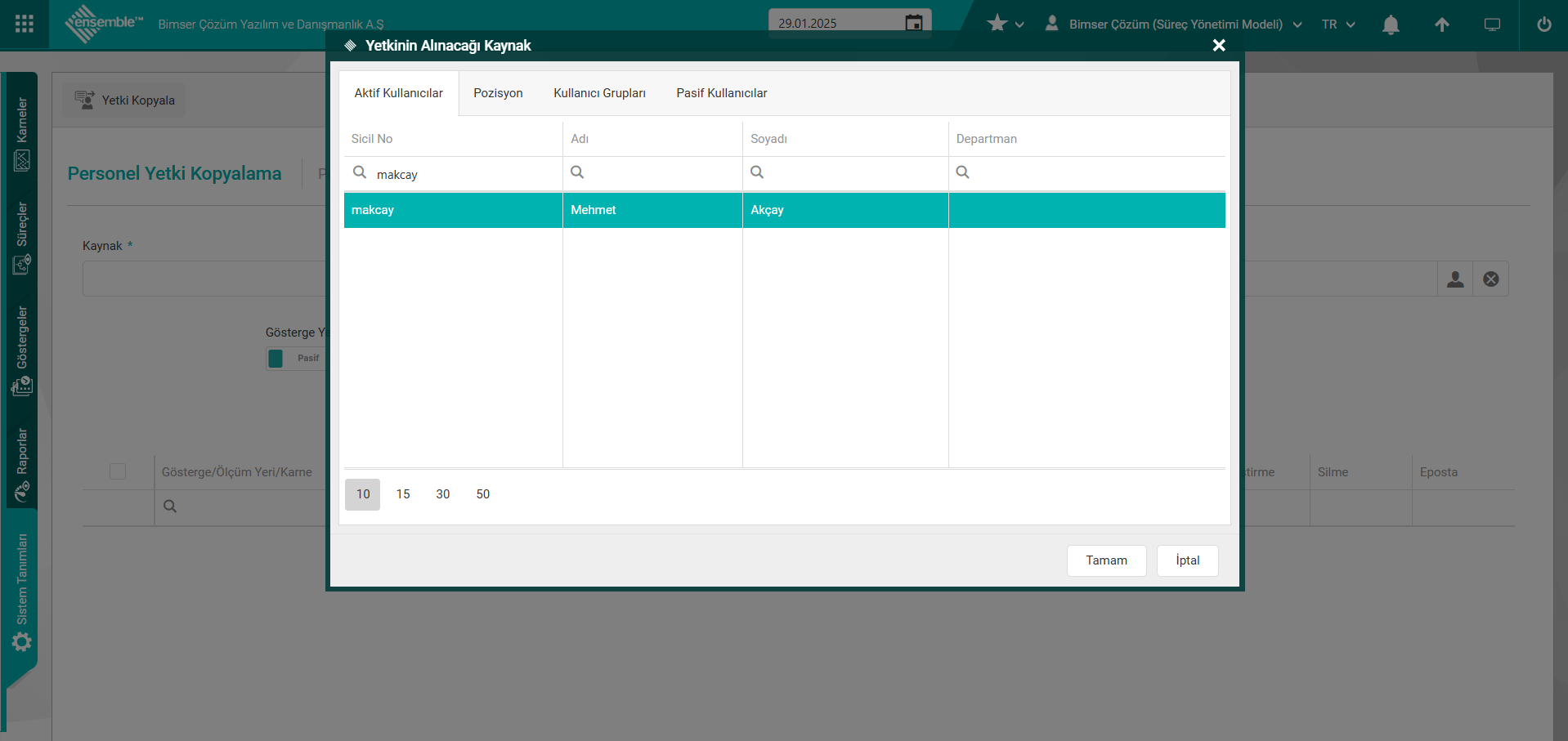
Kaynak alanında yetkilerin alanıcağı kullanıcı bilgisi seçildikten sonra kopyalama işlemi yapılacak yekiler ilgili alanlarla ilgili yetkiler aktif edilerek ilgili yetkiler ilgili gösterge/ Ölçüm yeri/karnelerin listelenmesi sağlanır.
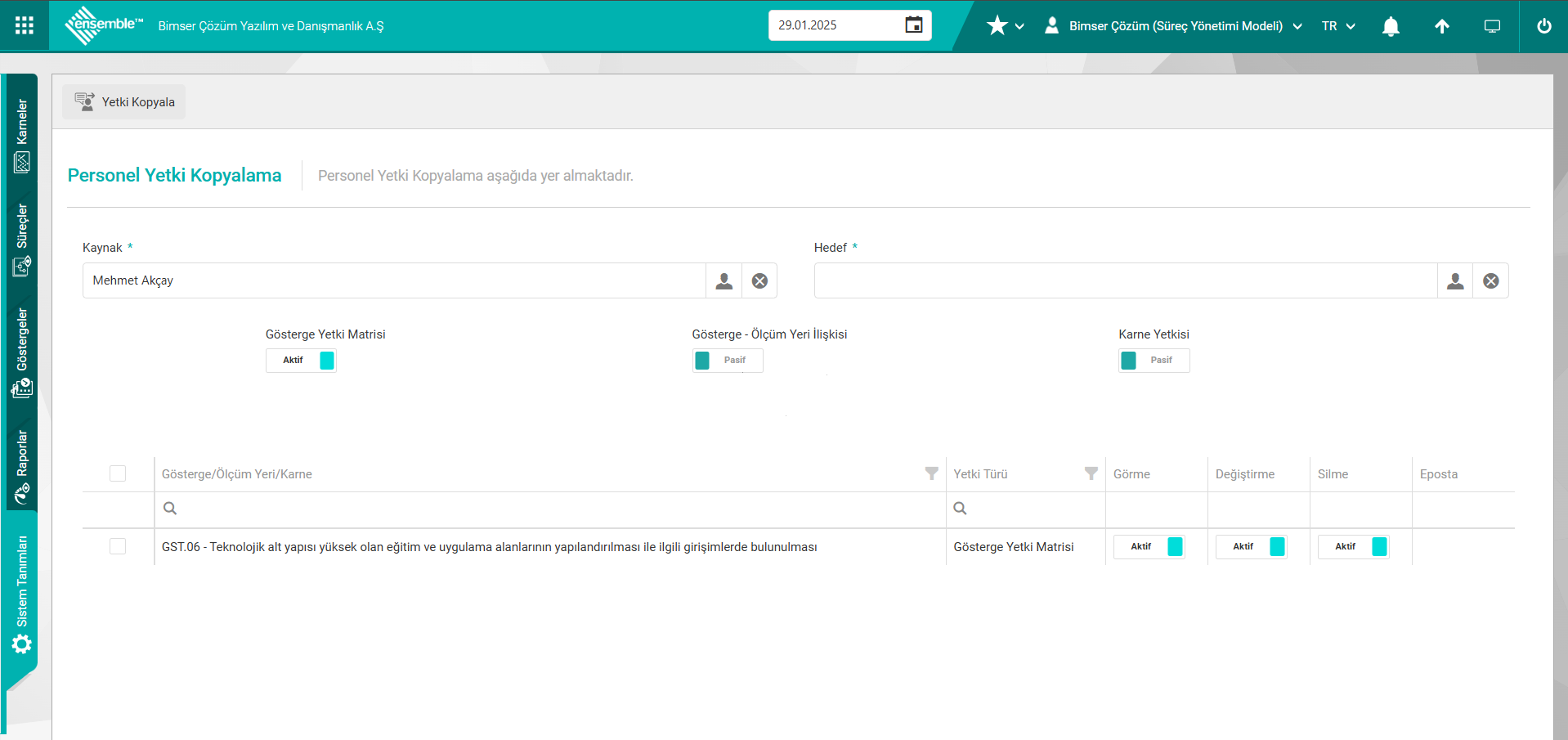
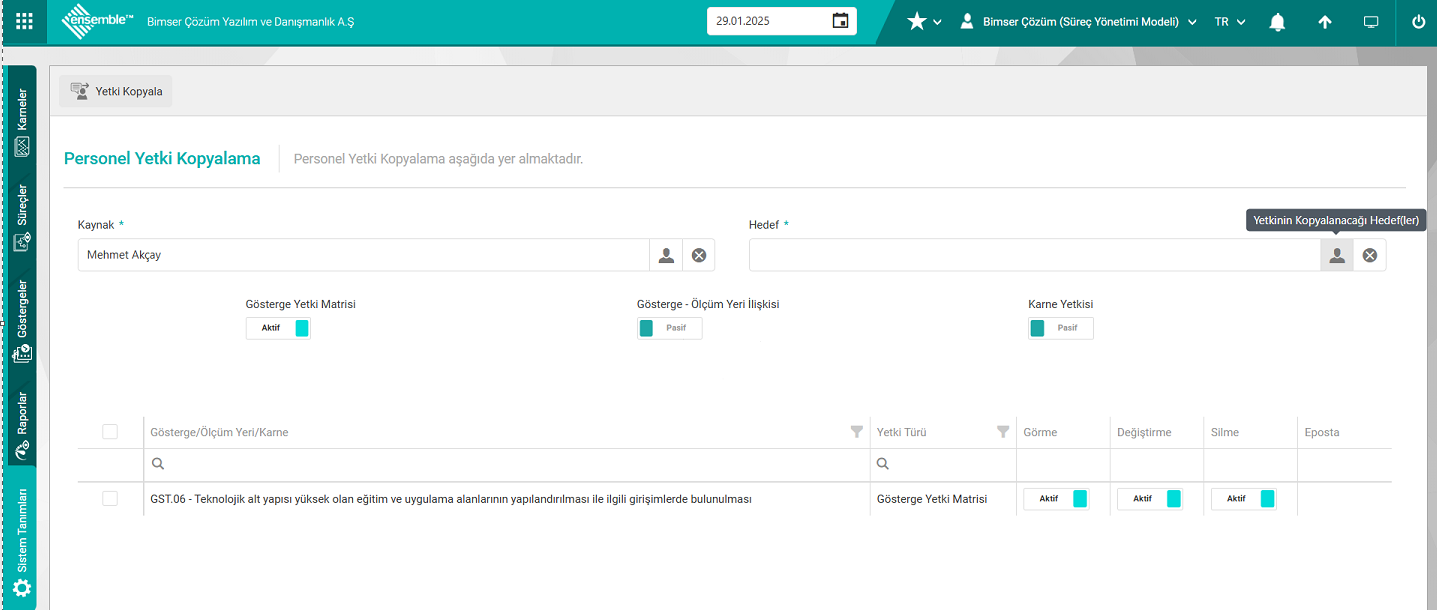
Yetkinin Kopyalanacağı Hedef(ler) penceresinde yetkilerin kopyalanacak kişi bilgisi sistemde Tanımlı Kullanıcı/Pozisyon/Kullanıcı Grubu/Pasif Kullanıcılar/Görevi Olan Pasif Kullanıcılar listelerinden seçim işlemi yapılır.
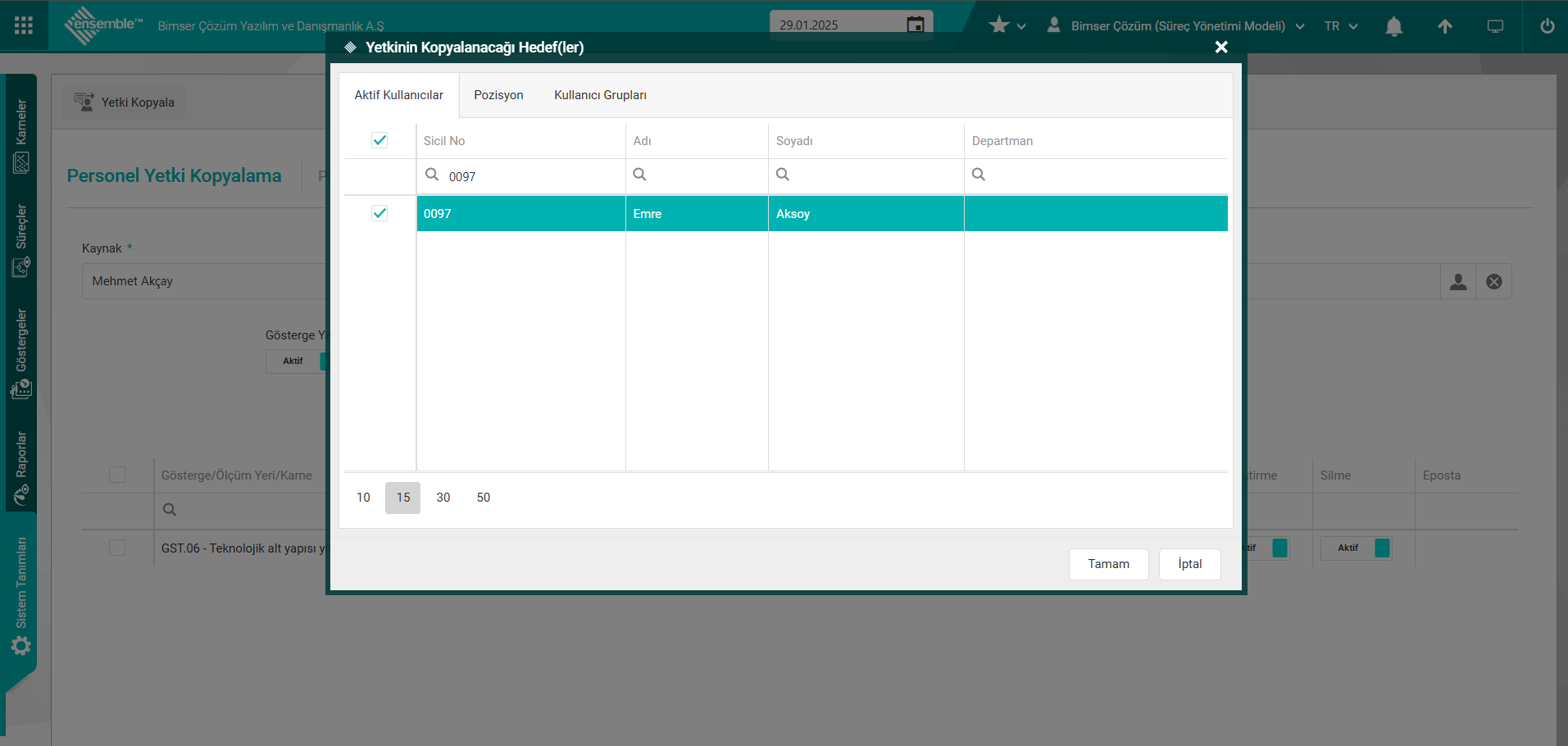
Yetkilerin kopyalacak kişi bilgisinin seçim işleminde sonra Gösterge/ Ölçüm yeri/Karne alanında ilgili yetki türü seçim işlemi yapılır. Yetki türü ile ilgili verilecek yetkilerle ilgili alanlar aktif ve pasif edilerek verilir.
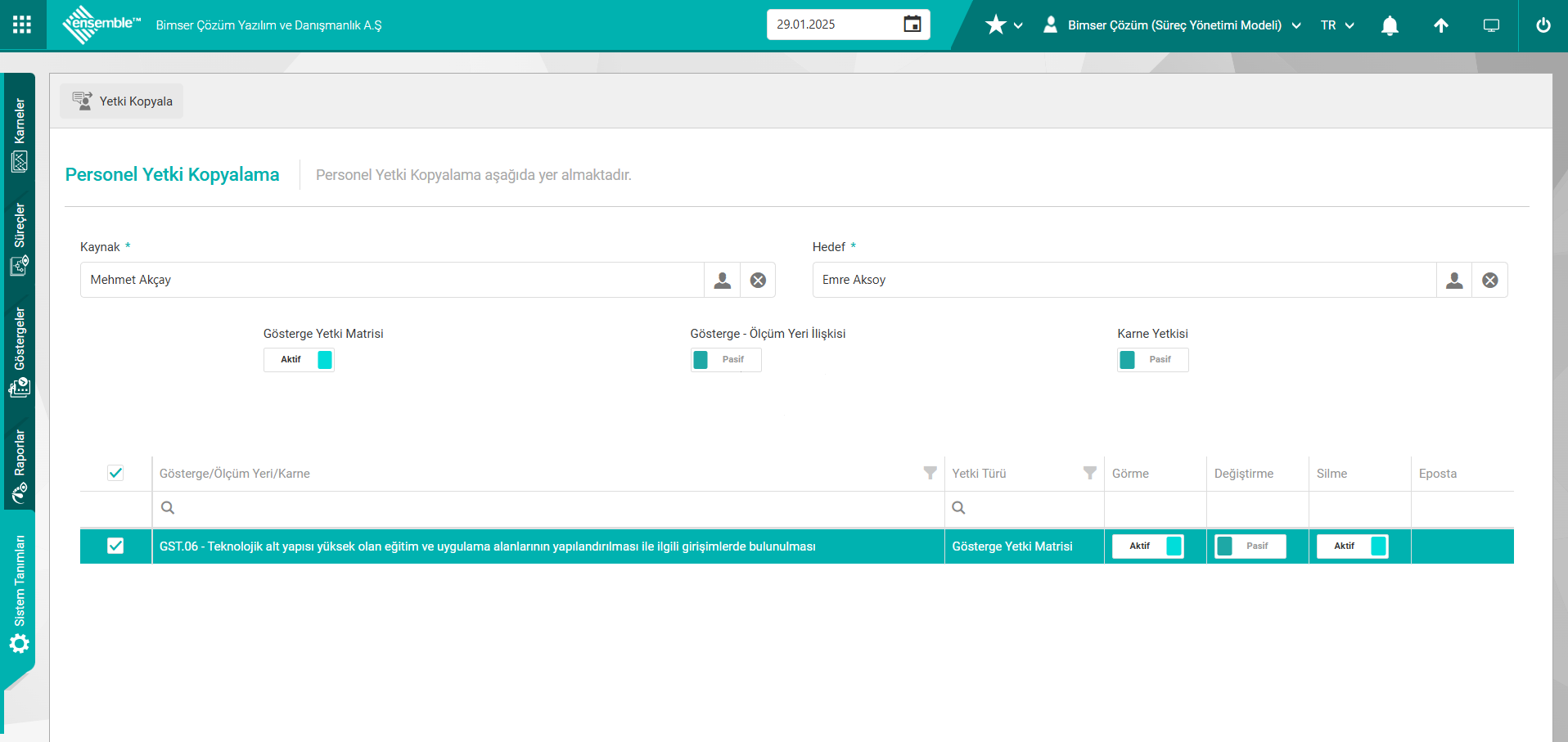
Gösterge/ Ölçüm Yeri/Karne alanında ilgili yetki türü seçim ilgili yetkilerin verildikten sonra 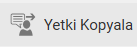 butonu tıklanılarak kaynak alanında seçilen kişinin yetkileri hedef alanında seçilen kişiye kopyalarak aktarılma işlemi yapılır. İlgili göstergenin yetki alanı görüntülenerek Gösterge Yetki Matrisi ile ilgili yetkinin verildiği görülür.
butonu tıklanılarak kaynak alanında seçilen kişinin yetkileri hedef alanında seçilen kişiye kopyalarak aktarılma işlemi yapılır. İlgili göstergenin yetki alanı görüntülenerek Gösterge Yetki Matrisi ile ilgili yetkinin verildiği görülür.
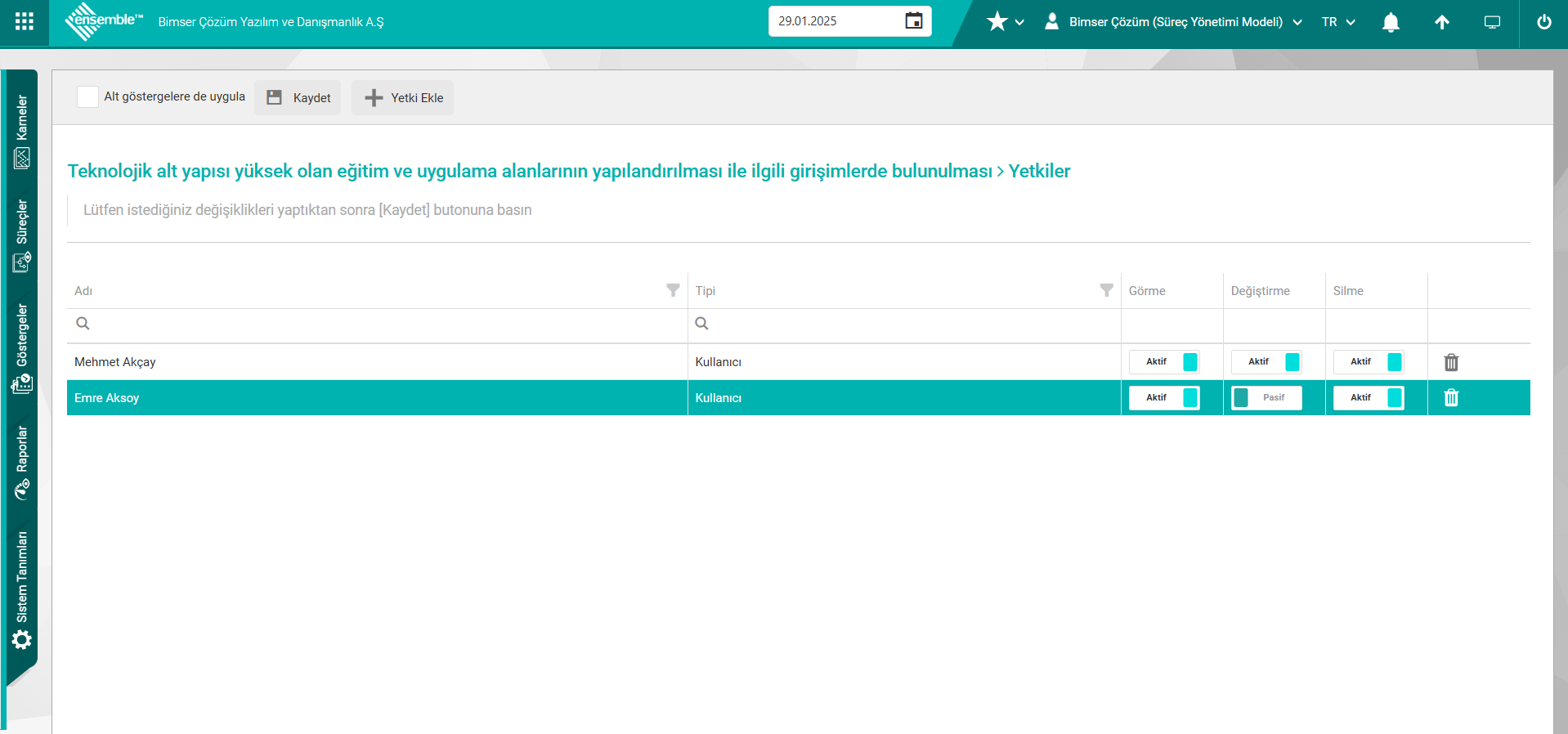
5.1.17.2. Personel Görev Aktarımı
Menü Adı: Sistem Tanımları/ Araçlar/ Personel Görev Aktarımı
Personel Yönetimi uygulamasından yer alan görevlerin bağlı bulunduğu kullanıcıdan farklı bir kullanıcıya transfer edilmesini sağlayan menüdür. Personel Yönetimi uygulamasından ile ilgili görevlerin alacağı kişi bilgisi sistemde Tanımlı Kullanıcı/Pozisyon/Kullanıcı Grubu listesinden seçilerek görevler ilgili check box işaretlenerek ilgili görevlerle ilgili göstergeler listenerek, listenen görevlerden seçim işlem yapılarak performans yönetimi ilgili görevlerin devre edileceği kişi bilgisi sistemde Tanımlı Kullanıcı/Pozisyon/Kullanıcı Grubu/Pasif Kullanıcılar/Görevi Olan Pasif Kullanıcılar listesinden seçilerek 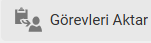 butonu tıklanarak Personel Görev Aktarımı işlemi yapılır.
butonu tıklanarak Personel Görev Aktarımı işlemi yapılır.
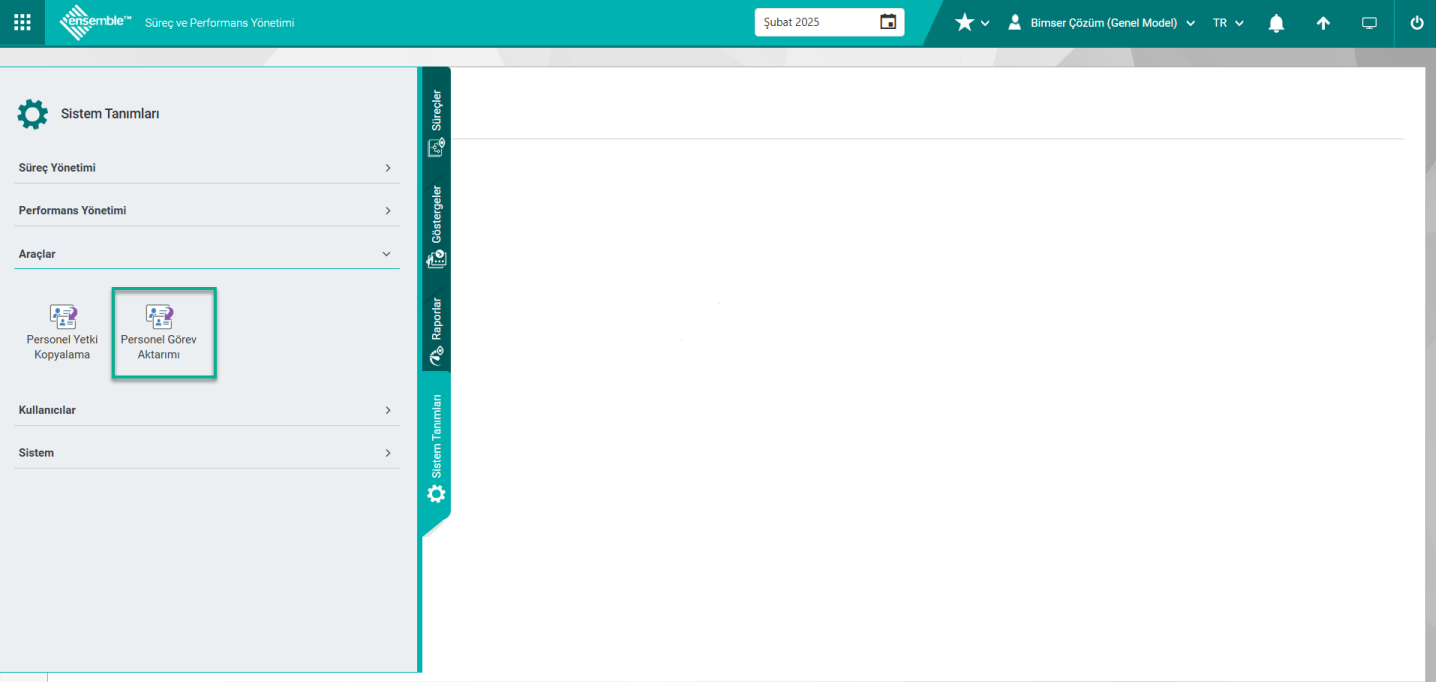
Sistem Tanımları/ Araçlar/ Personel Görev Aktarımı tıklanarak Personel Görev Aktarımı ekranı açılır.
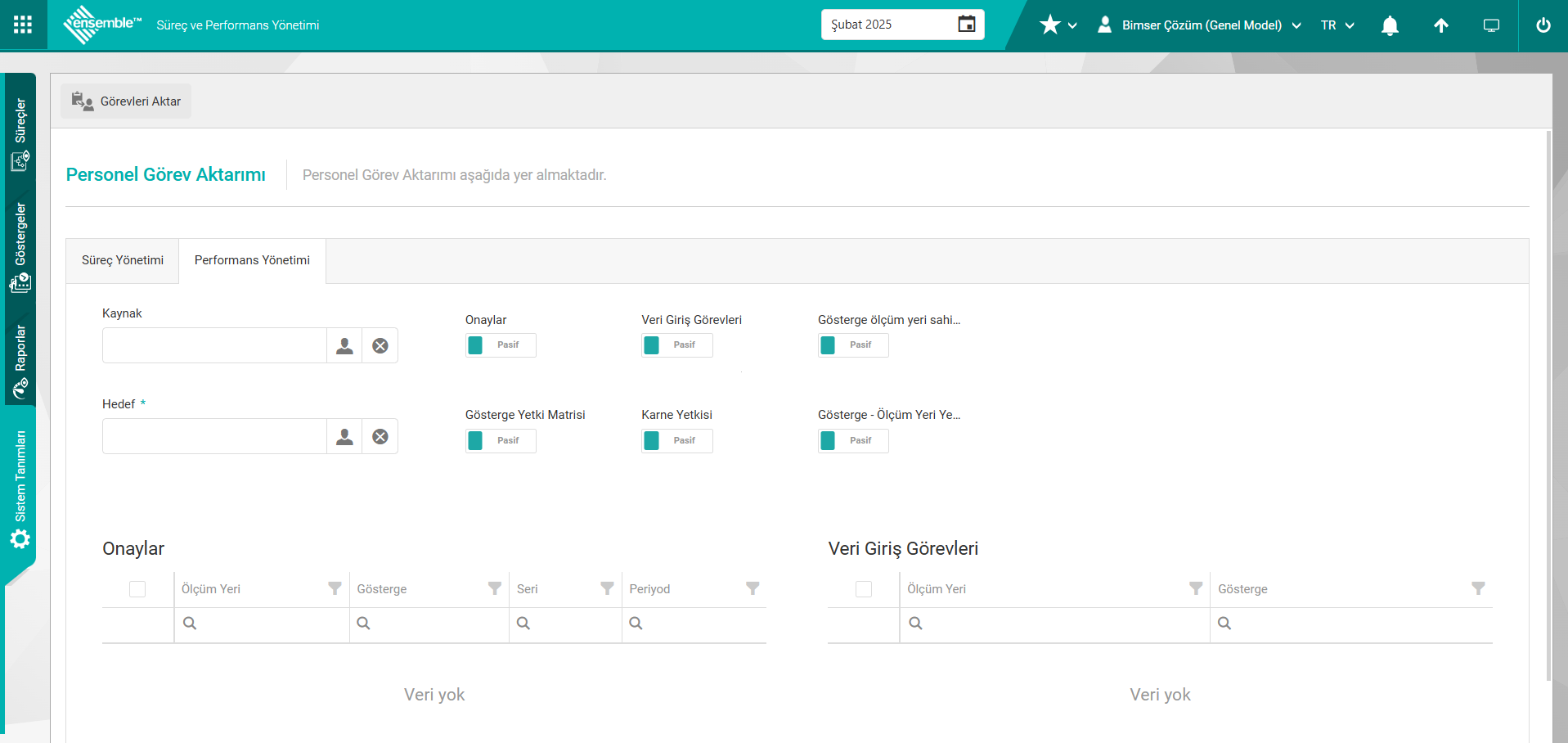
Açılan ekrandaki bulunan butonlar yardımıyla;
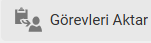 : Kaynak olarak seçilen kişinin seçilen görevlerini hedef kişiye aktarılma işlemi yapılır
: Kaynak olarak seçilen kişinin seçilen görevlerini hedef kişiye aktarılma işlemi yapılır
Performans Yönetimi Sekmesi;
Performans Yönetimi ile ilgili görevlerin aktarma işleminin yapıldığı sekmedir.
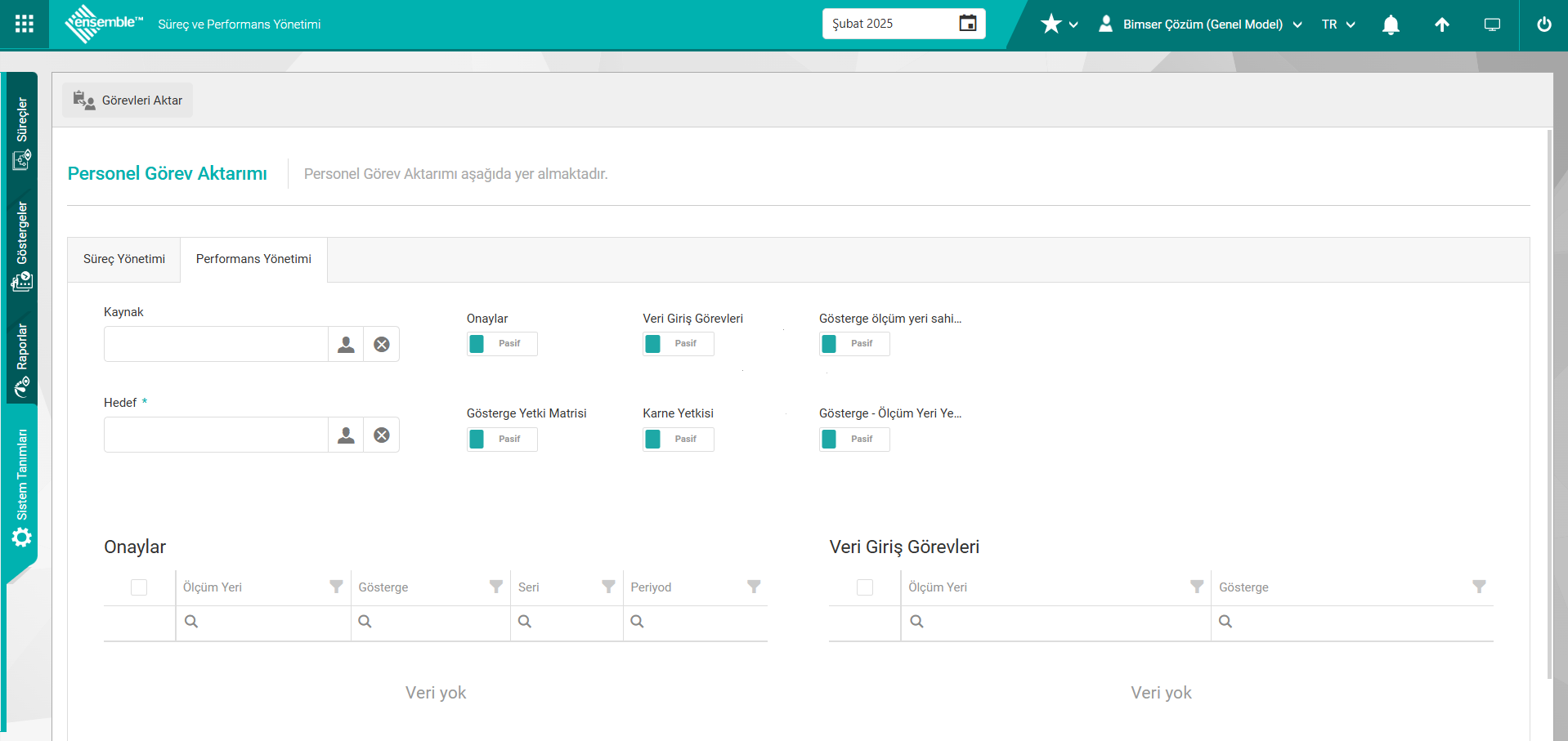
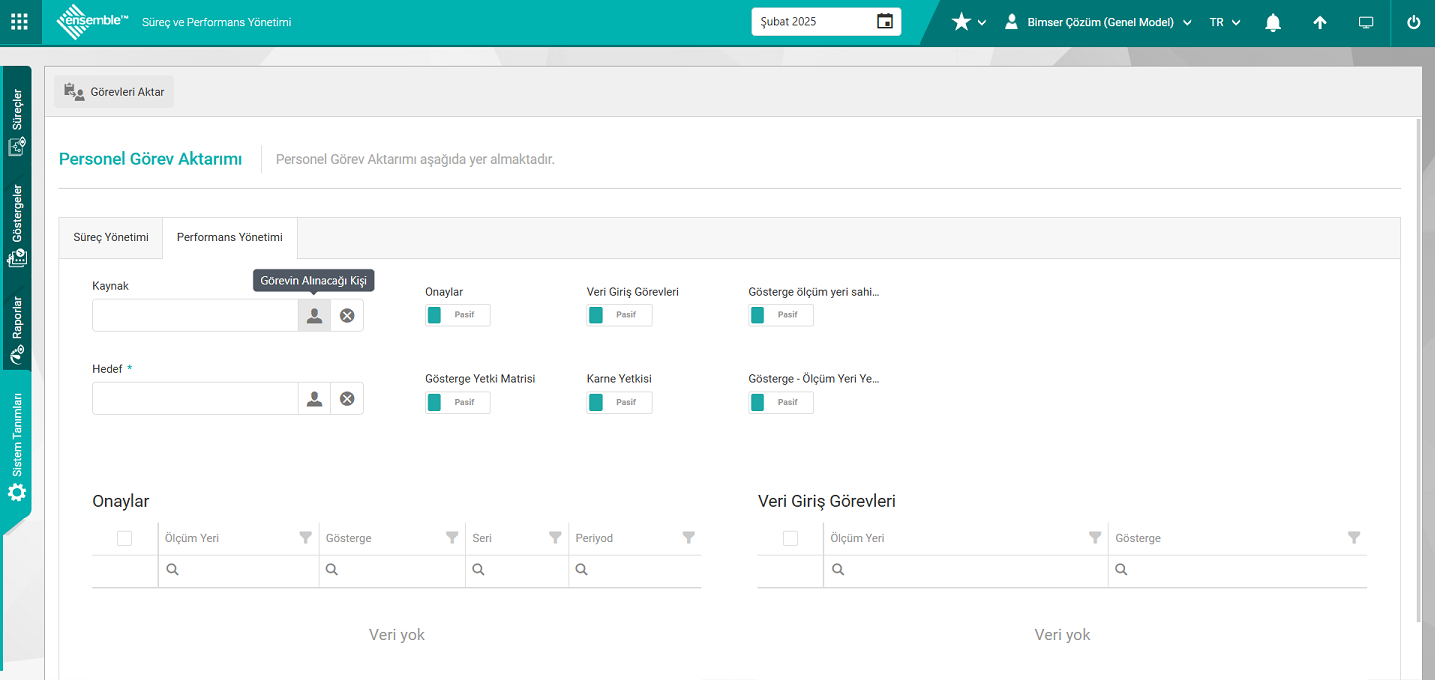 Görev Alacağı kişi penceresinde görevlerin alacağı kişi bilgisi sistemde Tanımlı kullanıcı listesinden seçim işlemi yapılır.
Görev Alacağı kişi penceresinde görevlerin alacağı kişi bilgisi sistemde Tanımlı kullanıcı listesinden seçim işlemi yapılır.
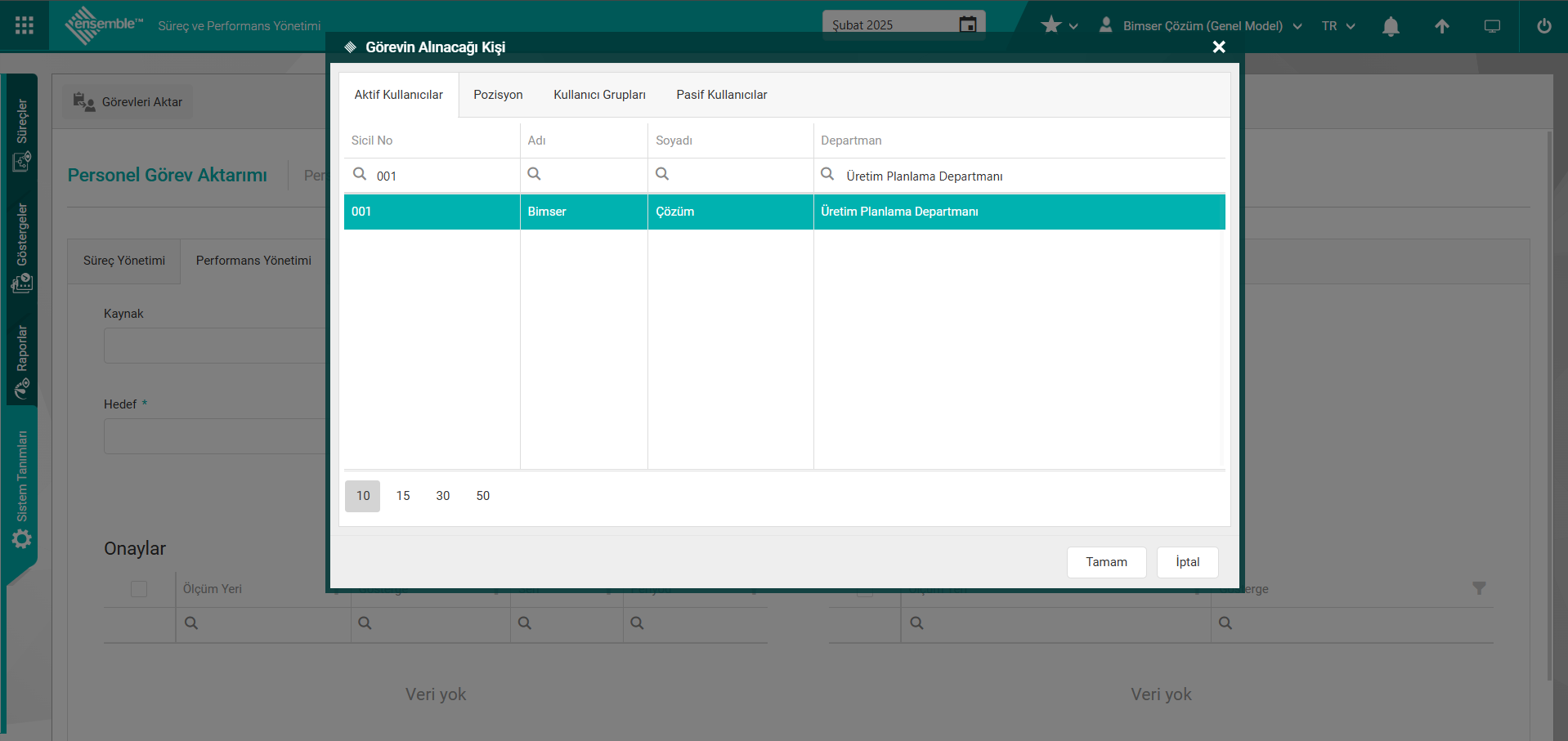
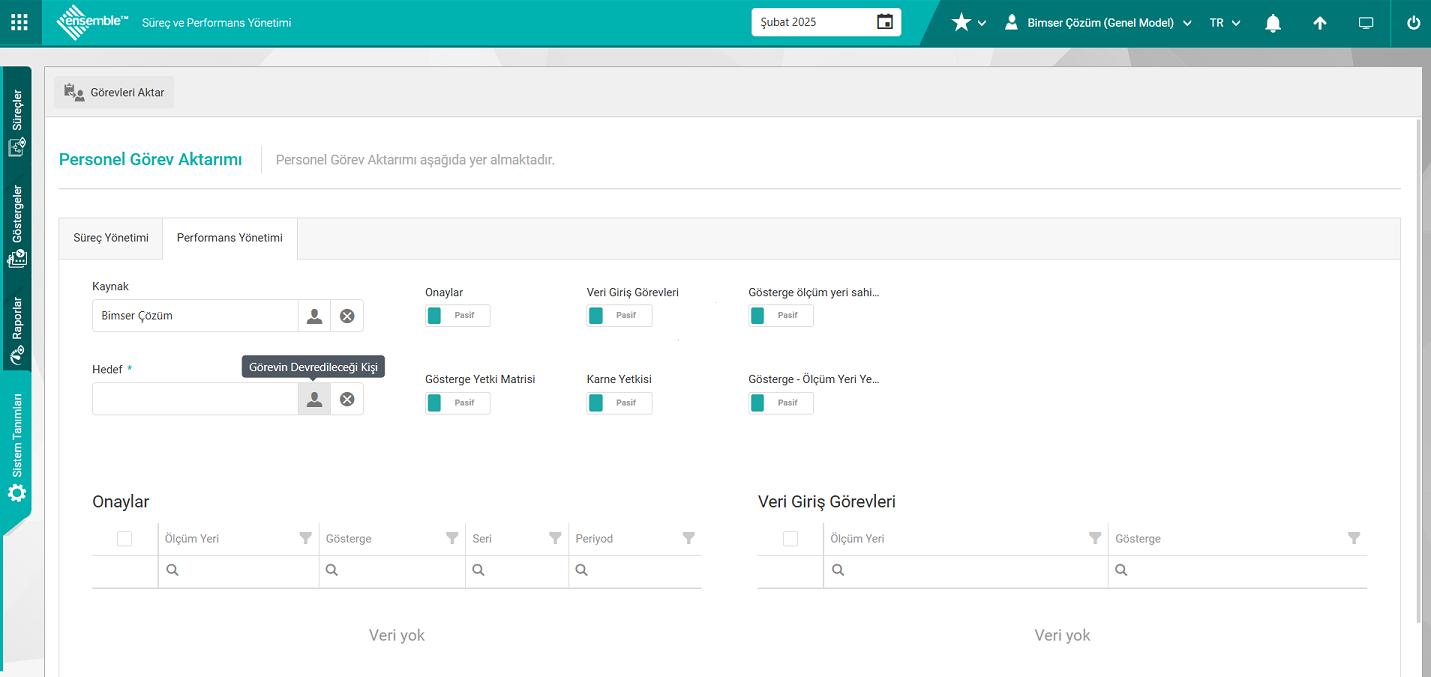
Görevin Devredileceği kişi penceresinde görevlerin alacağı kişi bilgisi sistemde Tanımlı kullanıcı seçim işlemi yapılır.
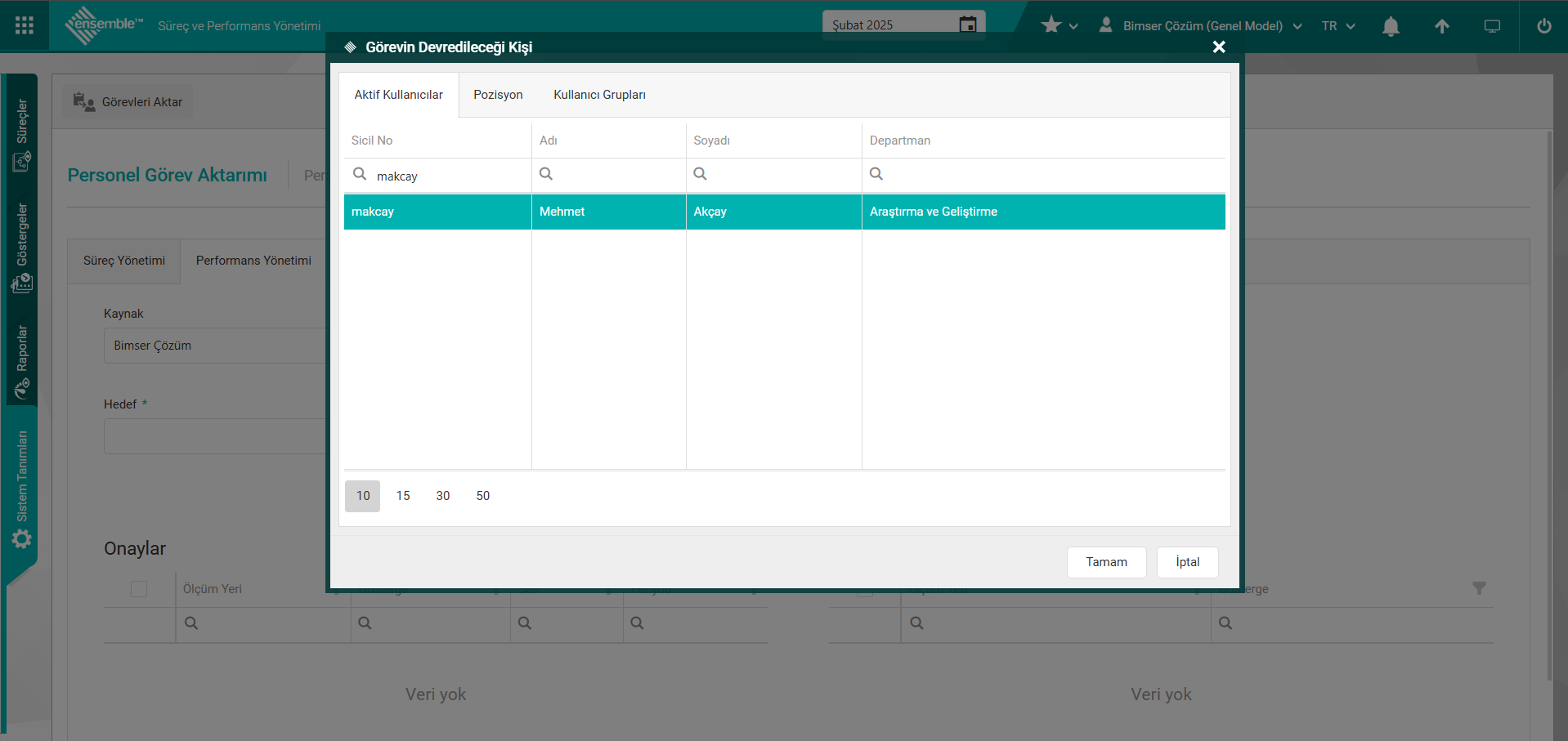
Personel görev aktarımı yapılacak performans yönetimi görevlerin ile ilgili check box’lar işaretlenerek görevlerin aktif edilmesi ile o görevler listelenir. Örneğin “Karne Yetkisi” (EN)
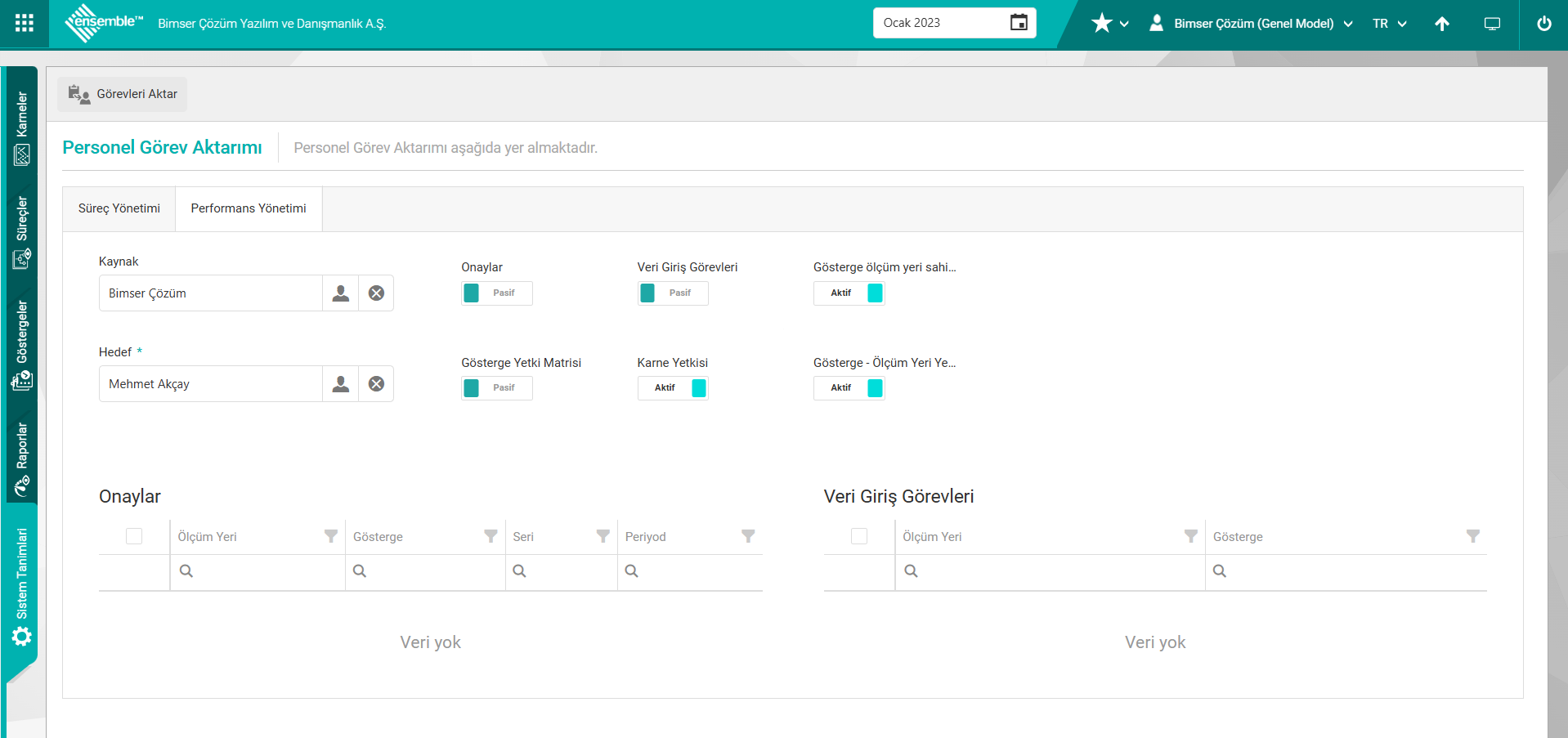
Kaynak olarak seçilen kişi ve görevleri aktarılan hedef kişi seçildikten sonra seçili görevlere ait görevler listeden seçildikten sonra 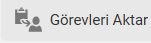 butonu tıklanarak Personel Görev Aktarımı işlemi gerçekleşir.
butonu tıklanarak Personel Görev Aktarımı işlemi gerçekleşir.
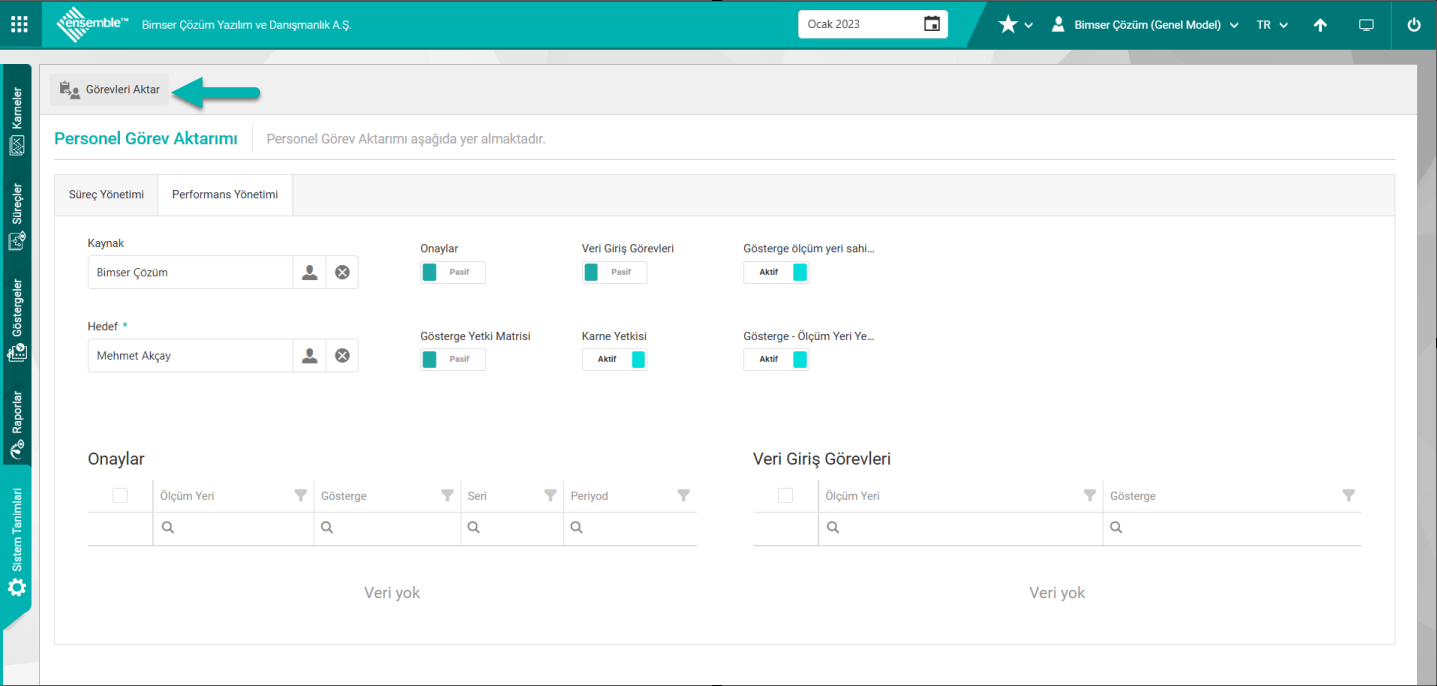
Personel Görev Aktarma işlemi gerçekleştikten sonra “Seçili Görevler başarıyla aktarılmıştır” mesajı alınır.
5.1.18. Sistem
Menü Adı: Sistem Tanımları/ Sistem
Tüm Ensemble sisteminin altyapısını oluşturan Sistem Parametreleri, Ek nitelikler, Eba Sorgu İşlemleri ve Dil Ayarlarının tanımlandığı menüleri kapsayan sekmedir.
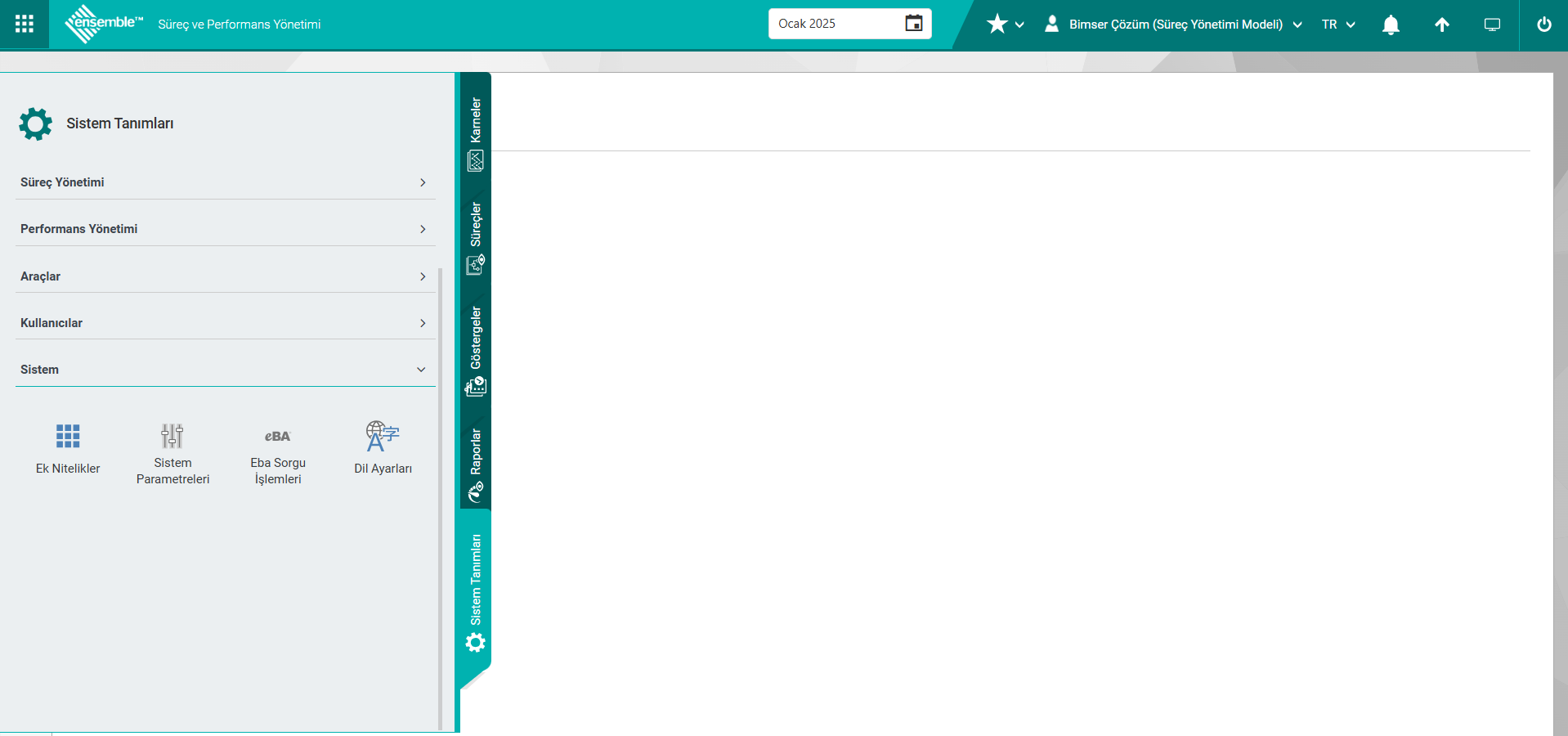
5.1.18.1. Ek Nitelikler
Menü Adı: Sistem Tanımları/ Sistem/ Ek Nitelikler
Ensemble Süreç Yönetiminde Performans Yönetimde uygulaması için Gösterge Ölçüm Yeri İlişkisi, Karneler ve Elementler bileşenlerine yeni alan tanımlama işlemi yapıldığı menüdür. Qdms sisteminde Sistem Altyapı Tanımları Modülünde Dil Ayarların ve alan tanımlama menüsünde kullanıcının isteği doğrultusunda ekstra alanların ekleme işlemi yapılmaktaydı. Performans Yönetiminde kullanıcının istediği doğrultusunda ekstra alanlar Ek nitelikler menüsünde yapılmaktadır. Ensemble Süreç Yönetiminde alan tipleri Ek Nitelik tipi olarak tanımlamaktadır. Birçok kullanılanan Ek Nitelik tipi Ensemble Süreç Yönetiminde bulunmaktadır. Ek Nitelik tipleri metin, tarih, doğru/yanlış, liste, kişi gibi. Qdms’te Dil ayarlarında ve Alan tanımlama menüsünde tanımlanan alan tiplerinin bazıları da Ensemble Süreç Yönetiminde Ek Nitelik tiplerinde kullanılmaktadır.
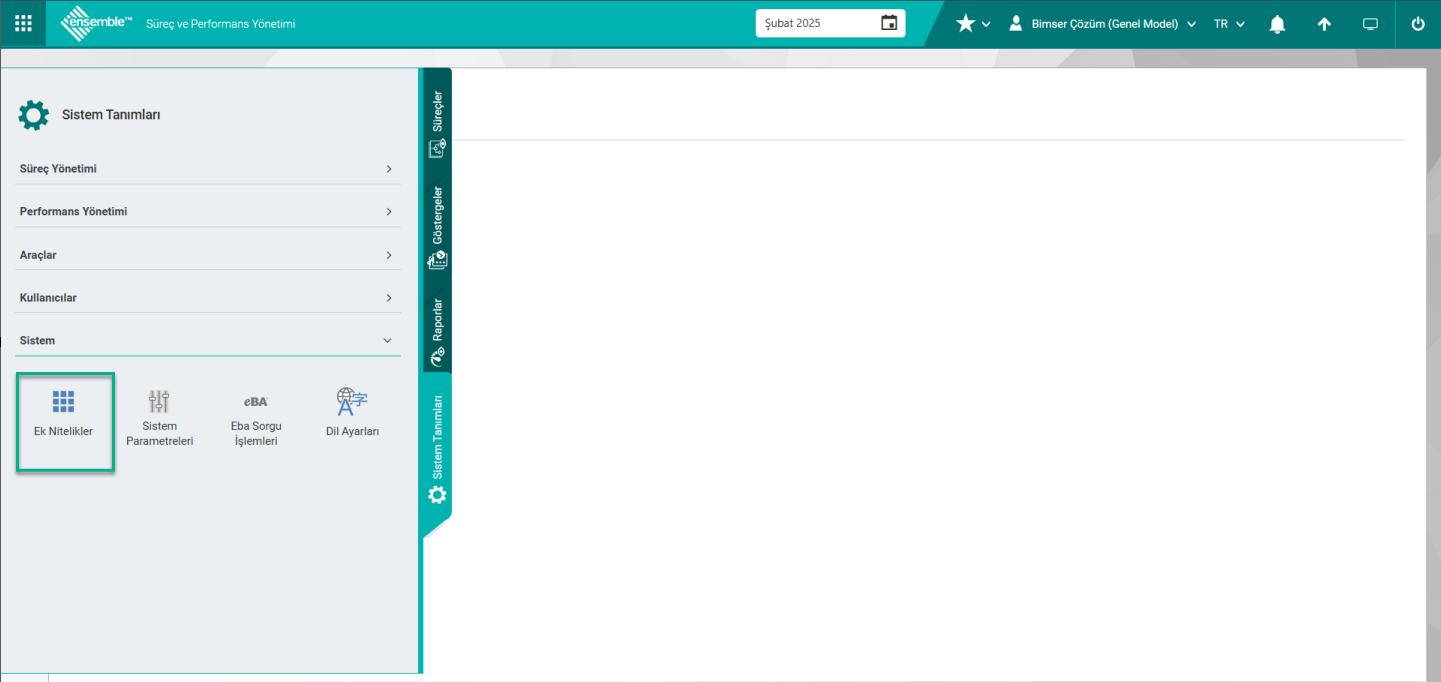
Sistem Tanımları/ Sistem/ Ek Nitelikler menüsü tıklanarak Ek nitelikler ekranı açılır.Ek Nitelikler menüsünde ve Ek Nitelik Grupları olmak üzere iki ekran bulunmaktadır.
1-Ek Nitelik Grupları kulakçığı tıklanarak Ek Nitelik Grupları ekranı açılır. Açılan ekranda Ek Nitelik Grupları Aktif ve Pasif Durumuna göre listelenip görüntülenir. Yeni bir Ek Nitelik Grupları tanımlamak istenildiğinde Ek Nitelik Gruplar ekranında bulunan butonlar kullanılarak yapılır. Tanımlanan Ek Niteliklerin gruplandırma işleminin yapıldığı menüdür. Bu gruplandırmadaki amaç tanımlanan parametrik alan tipleri olan ek niteliklerin sınıflandırılması işleminin sağlamaktır. Ek Nitelik Grubu tanımlama işlemi zorunludur. Ek nitelik tanımlama işleminde Ek niteliğin grubun seçilmesi zorunlu bir alan olduğu için en azında bir tane ek nitelik grubu tanımlamak gerekir. Yeni bir Ek Nitelik Grupları tanımlamak istenildiğinde Ek Nitelik Grupları ekranında bulunan butonlar kullanılarak yapılır.
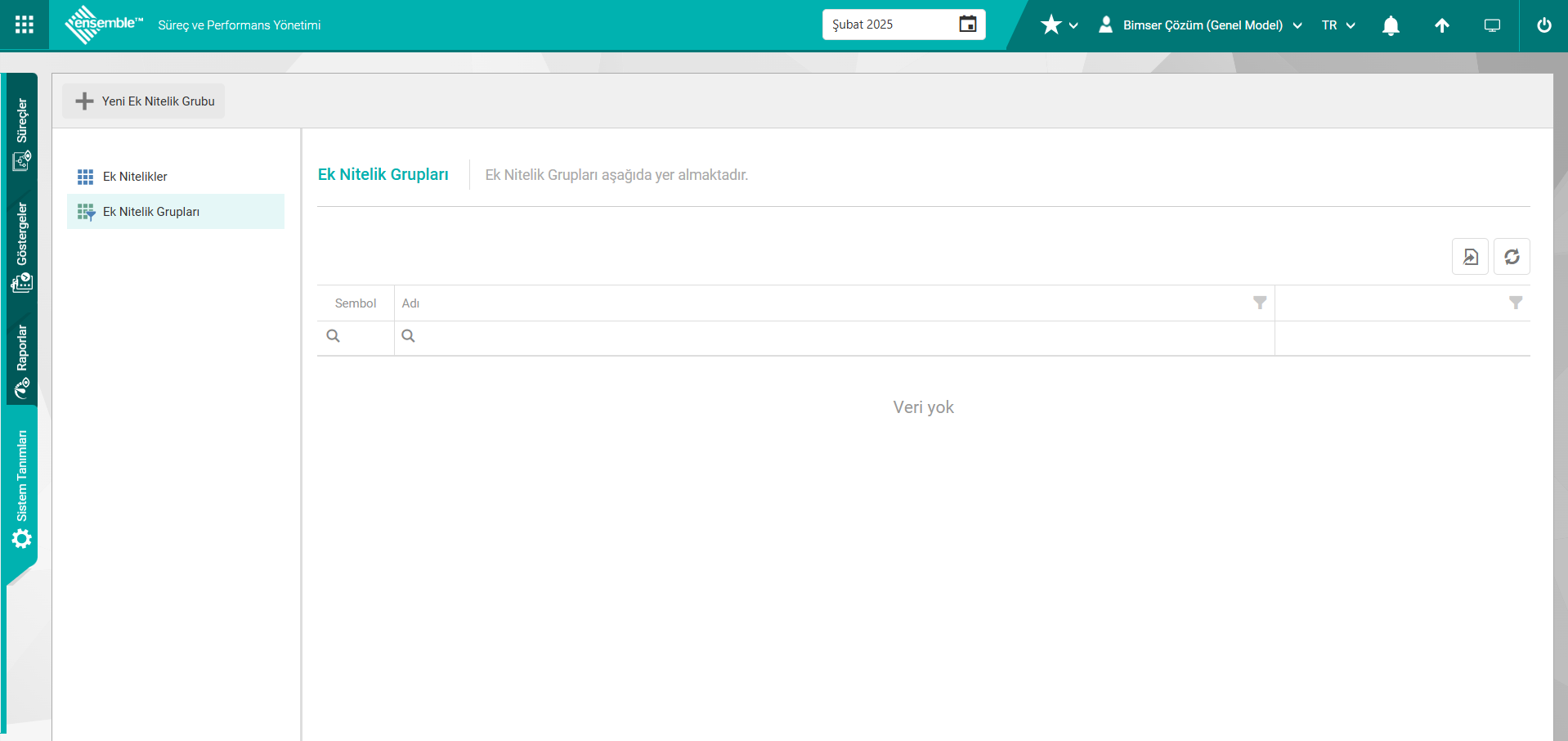
Açılan ekrandaki bulunan butonlar yardımıyla;
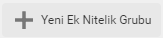 :Yeni Ek Nitelik Grubu tanımlama işlemi yapılır.
:Yeni Ek Nitelik Grubu tanımlama işlemi yapılır.
 Düzenle: Tanımlı olan Ek Nitelik Grubu bilgisi düzenlemek için kullanılan butondur. Ek Nitelik Grubu Düzenle ekranında Ek nitelik Grubu Adı bilgisi ilgili düzenleme/Değişiklik/güncelleme işlemi yapılır.
Düzenle: Tanımlı olan Ek Nitelik Grubu bilgisi düzenlemek için kullanılan butondur. Ek Nitelik Grubu Düzenle ekranında Ek nitelik Grubu Adı bilgisi ilgili düzenleme/Değişiklik/güncelleme işlemi yapılır.
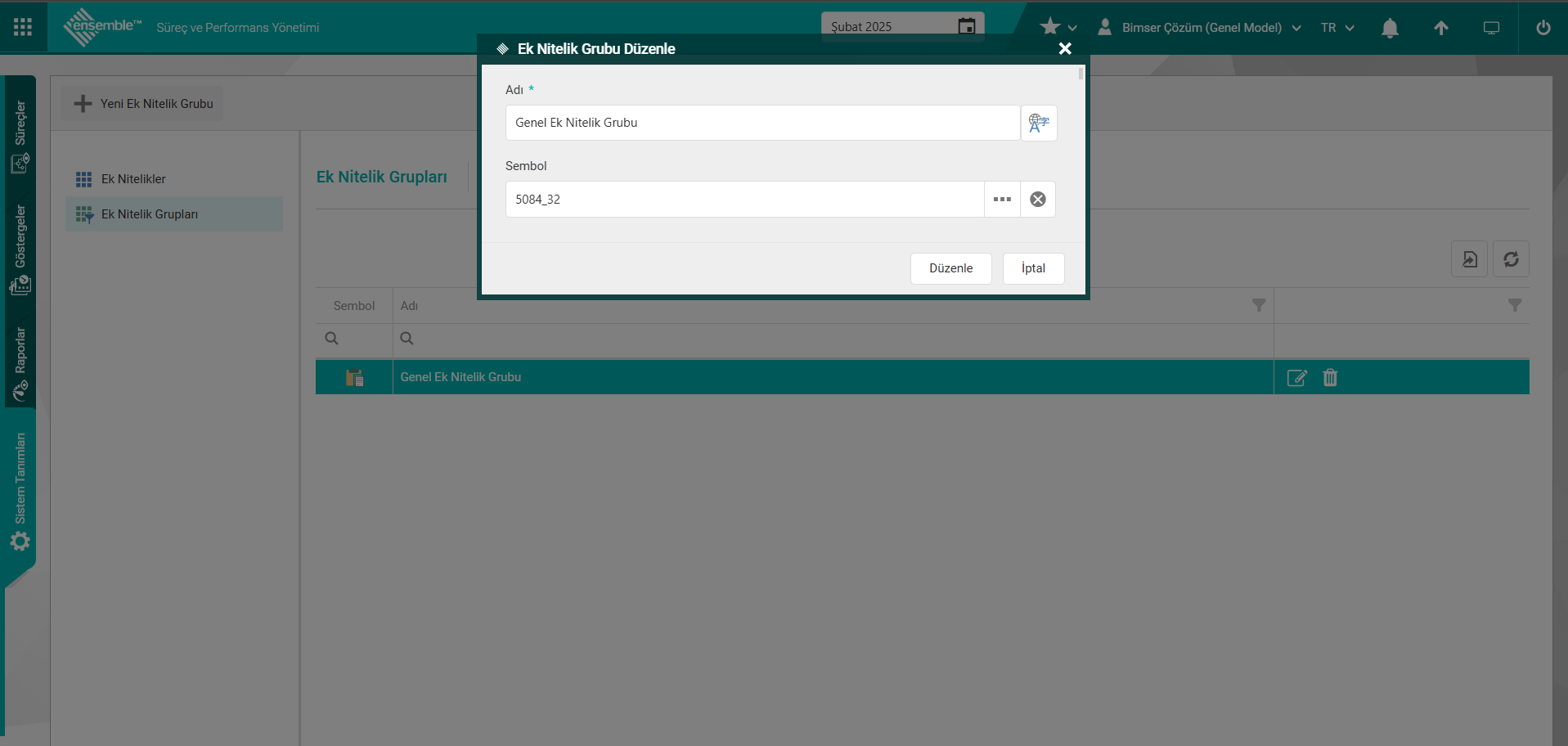
 Sil: Tanımlı olan Ek Nitelik Grubu bilgisini silinme işlemi yapılır.
Sil: Tanımlı olan Ek Nitelik Grubu bilgisini silinme işlemi yapılır.
Yeni Ek Nitelik Grubu tanımlamak için:
Sistem Tanımları/Ek Nitelikler/Ek Nitelikler Grubu/ Yeni Ek Nitelikler Grubu butonu tıklanılır.
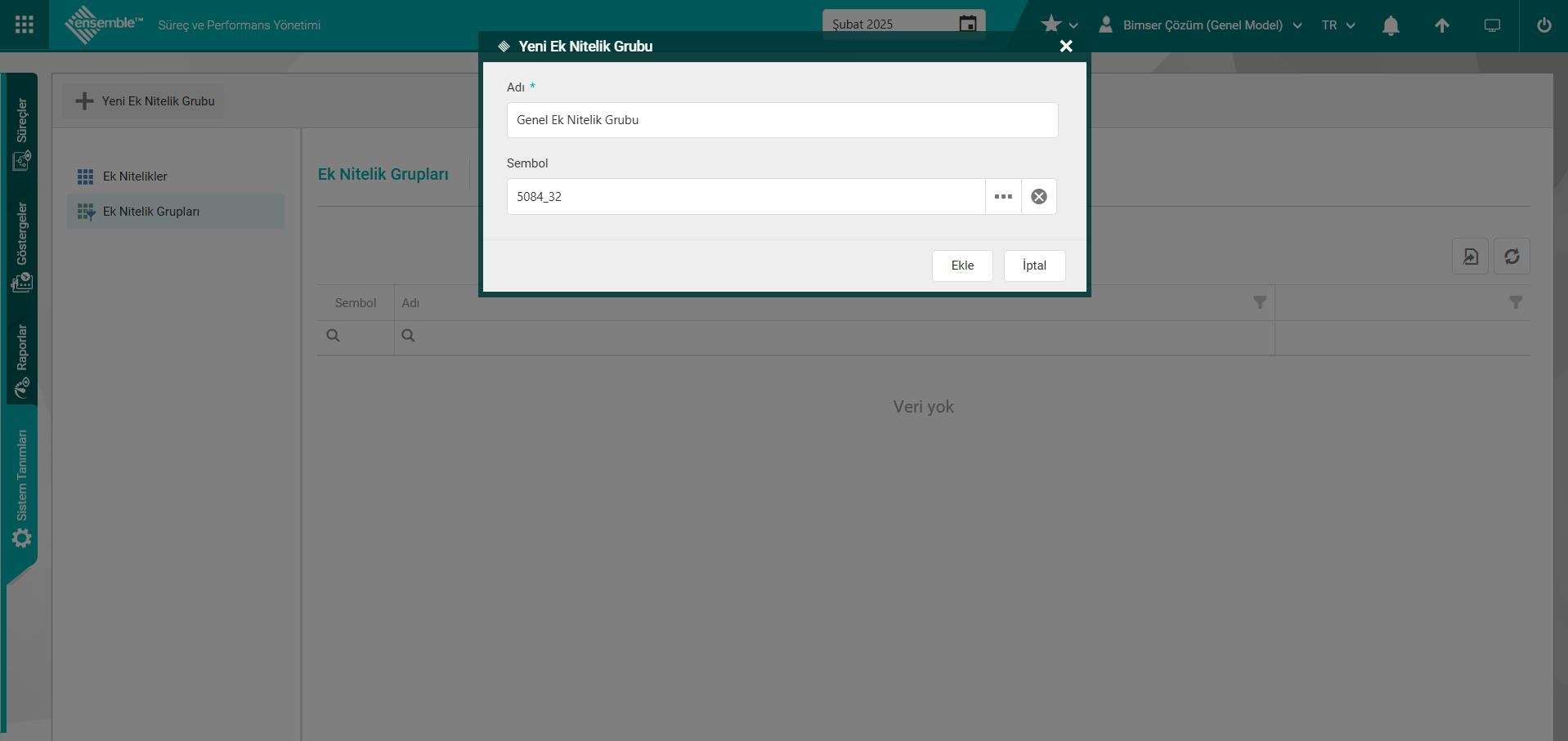
Yeni Ek Nitelik Grubu penceresinde bulunan alanlar;
Adı*: Yeni Ek Nitelik Grubu ekranında tanımlanan Ek Nitelik grubunun Adı bilgisinin girildiği alandır.Sembol: Yeni Ek Nitelik Grubu ekranında tanımlanan Ek Nitelik grubunun  butonu tıklanarak açılan görsel sembol listesinden seçim yapıldığı alandır.
butonu tıklanarak açılan görsel sembol listesinden seçim yapıldığı alandır.
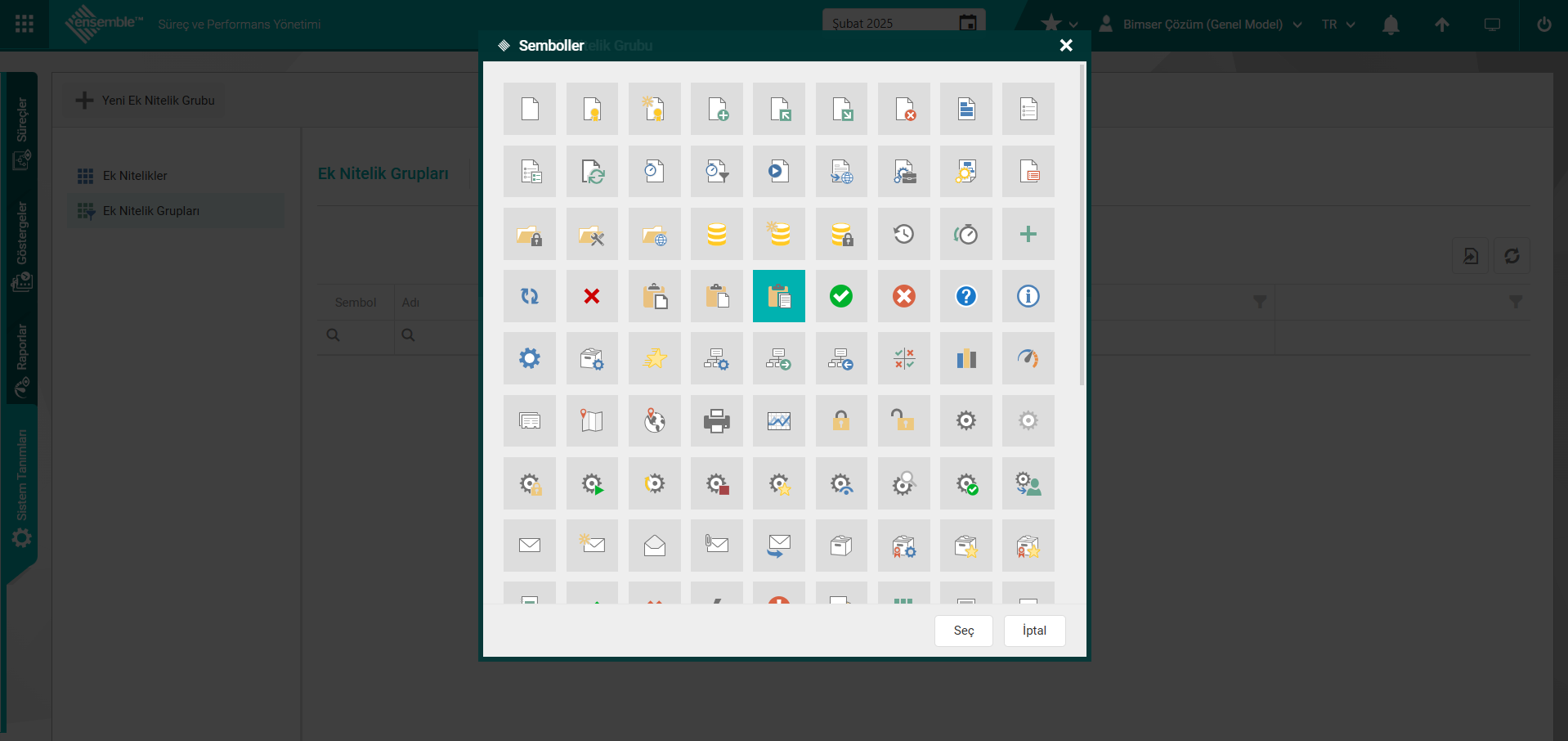
Yeni Ek Nitelik Grubu** penceresinde Yeni Ek Nitelik Grubun Adı bilgisi girilerek ekle butonu tıklanarak Ek Nitelik Grubu kayıt işlemi gerçekleştirilir.
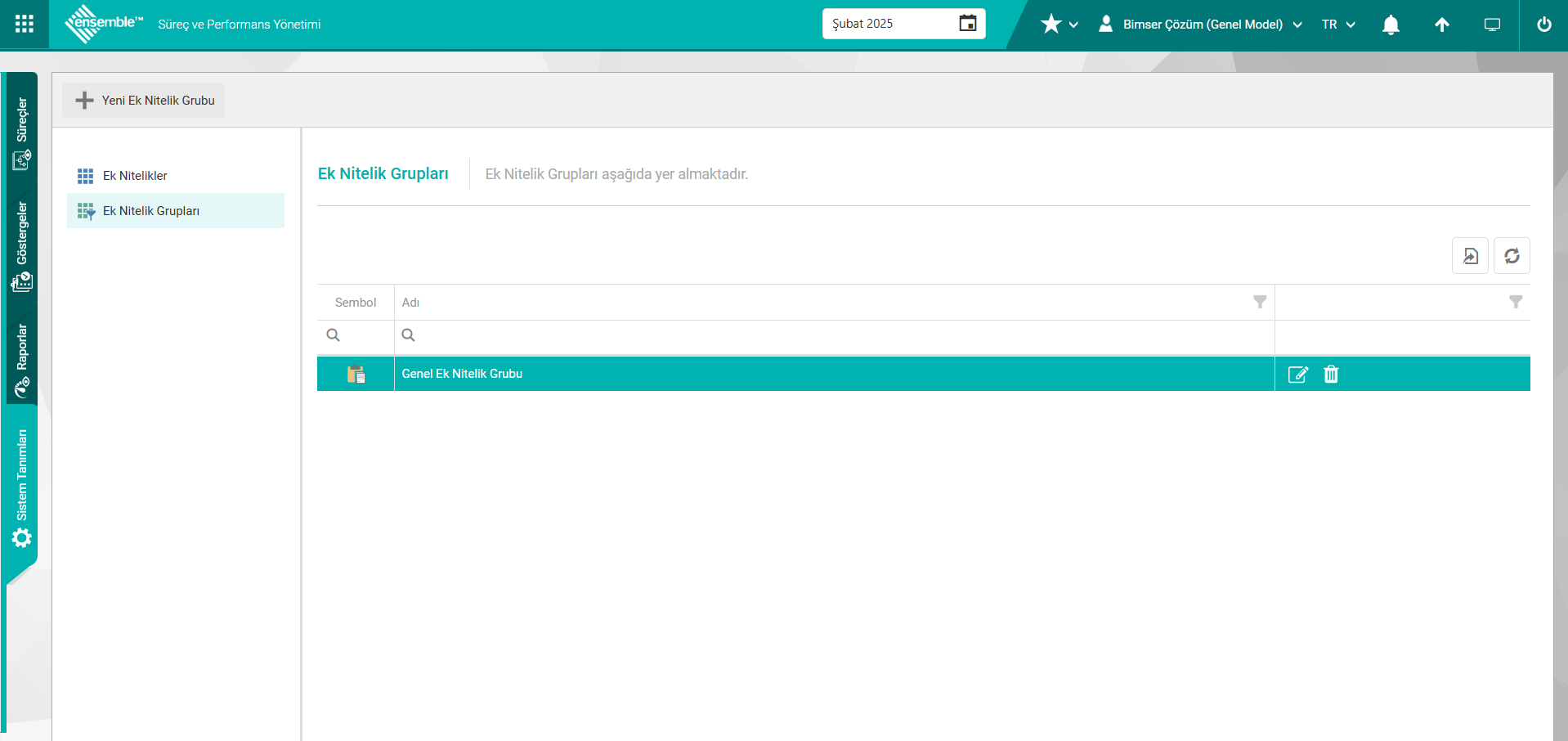
2-Ek Nitelikler kulakçığı tıklanarak Ek Nitelikler ekranı açılır. Açılan ekranda Sistemde Tanımlı Ek Nitelikler listelenir. Yeni bir Ek Nitelik tanımlandığında Ek Nitelikler ekranında bulunan butonlar kullanılarak yapılır.
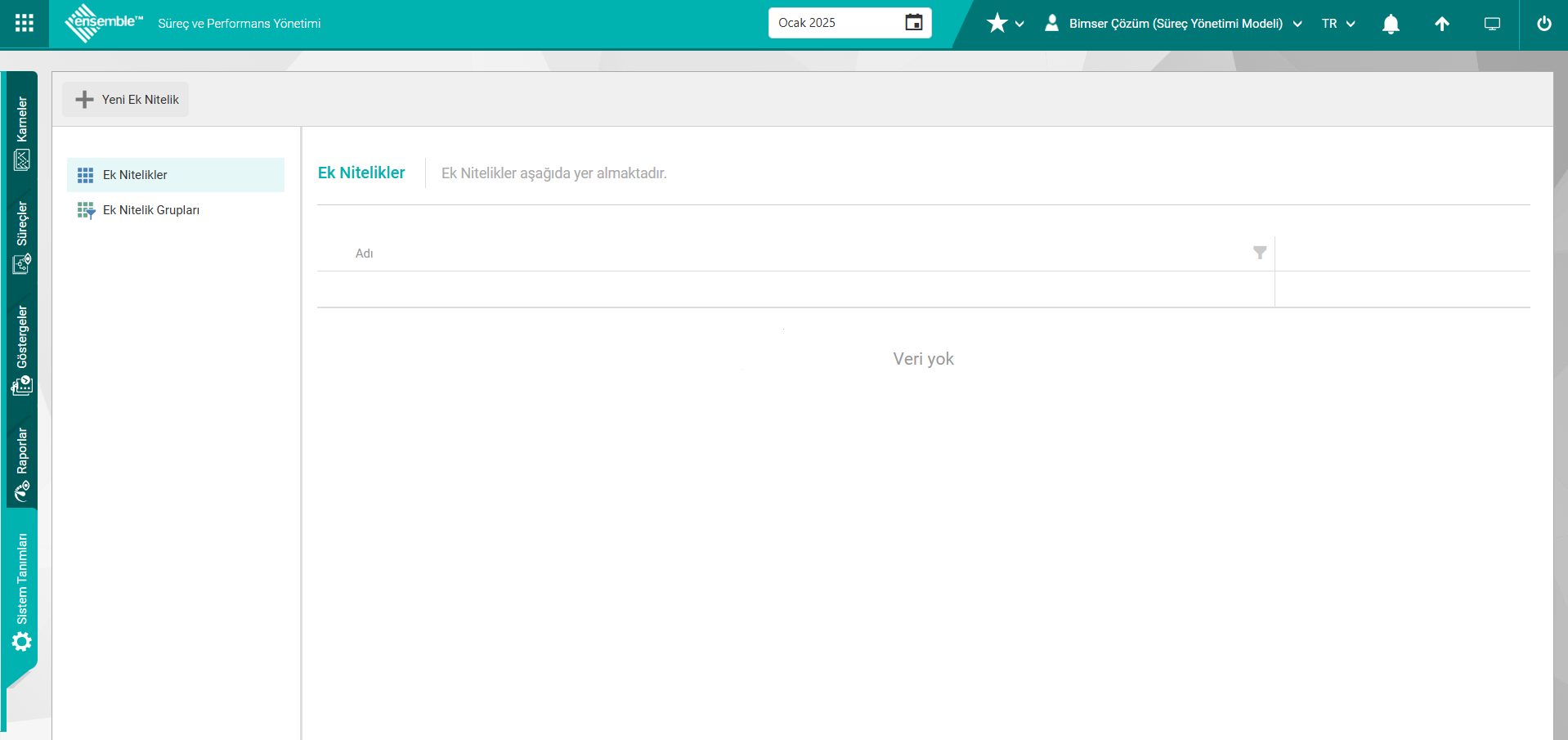
Açılan ekrandaki bulunan butonlar yardımıyla;
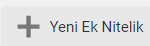 :Yeni Ek Nitelik tanımlamak için kullanılan butondur.
:Yeni Ek Nitelik tanımlamak için kullanılan butondur.
 Düzenle: Tanımlı olan Ek Nitelik bilgisi düzenlemek için kullanılan butondur. Ek Nitelik Düzenle ekranında Ek nitelik bilgisi ilgili açılan alanlarla ilgili düzenleme/Değişiklik/güncelleme işlemi yapılır.
Düzenle: Tanımlı olan Ek Nitelik bilgisi düzenlemek için kullanılan butondur. Ek Nitelik Düzenle ekranında Ek nitelik bilgisi ilgili açılan alanlarla ilgili düzenleme/Değişiklik/güncelleme işlemi yapılır.
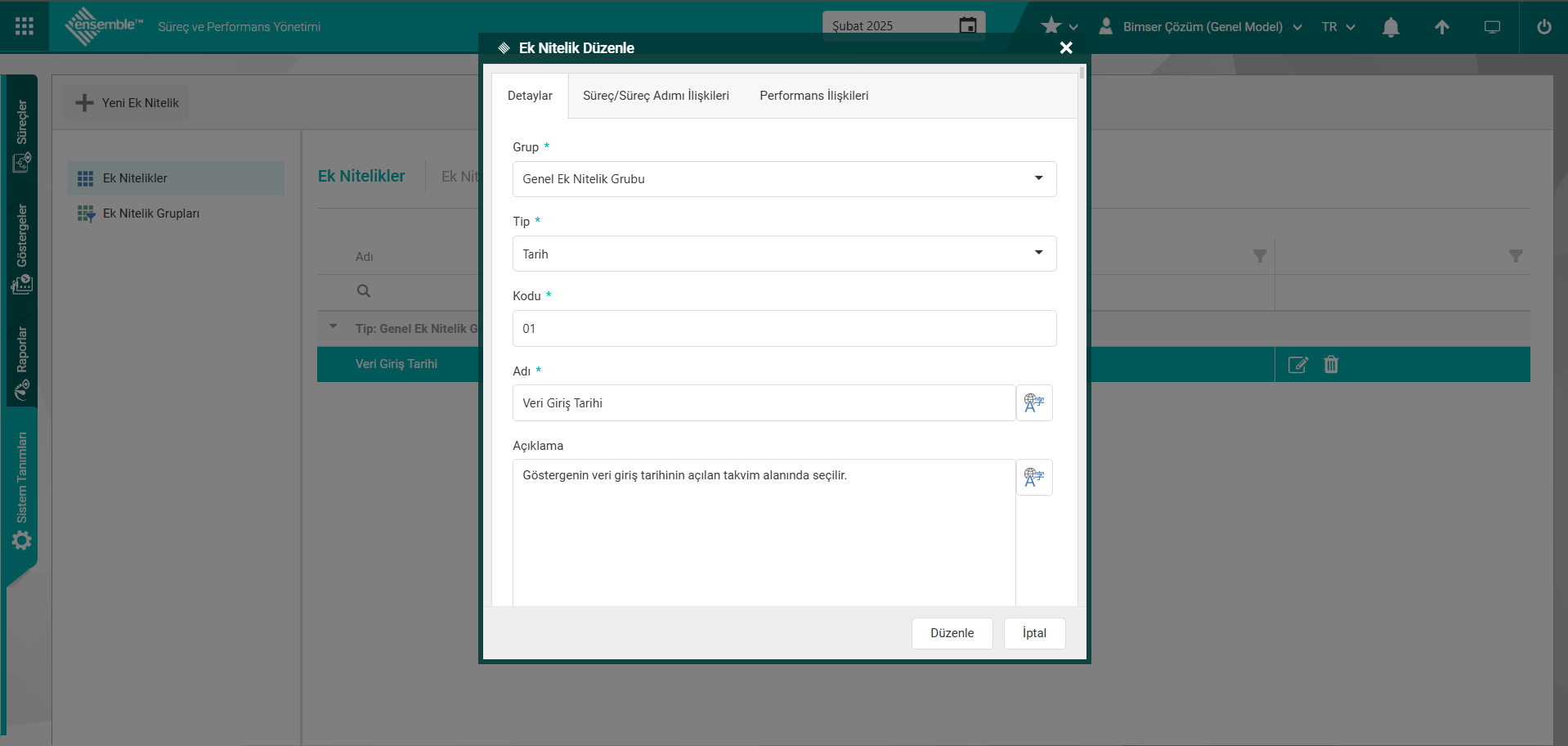
 Sil: Listede seçili Ek Nitelik bilgisinin silinme işlemi yapılır.
Sil: Listede seçili Ek Nitelik bilgisinin silinme işlemi yapılır.
Yeni Ek Nitelik tanımlamak için:
Örn; Takvim alanı ekleyen Tarih tipli ek nitelik tipi tanımlama
Tarih tipli Ek nitelik tanımlamak için Sistem Tanımları/Ek Nitelikler/ Yeni Ek Nitelikler butonu tıklanılır.
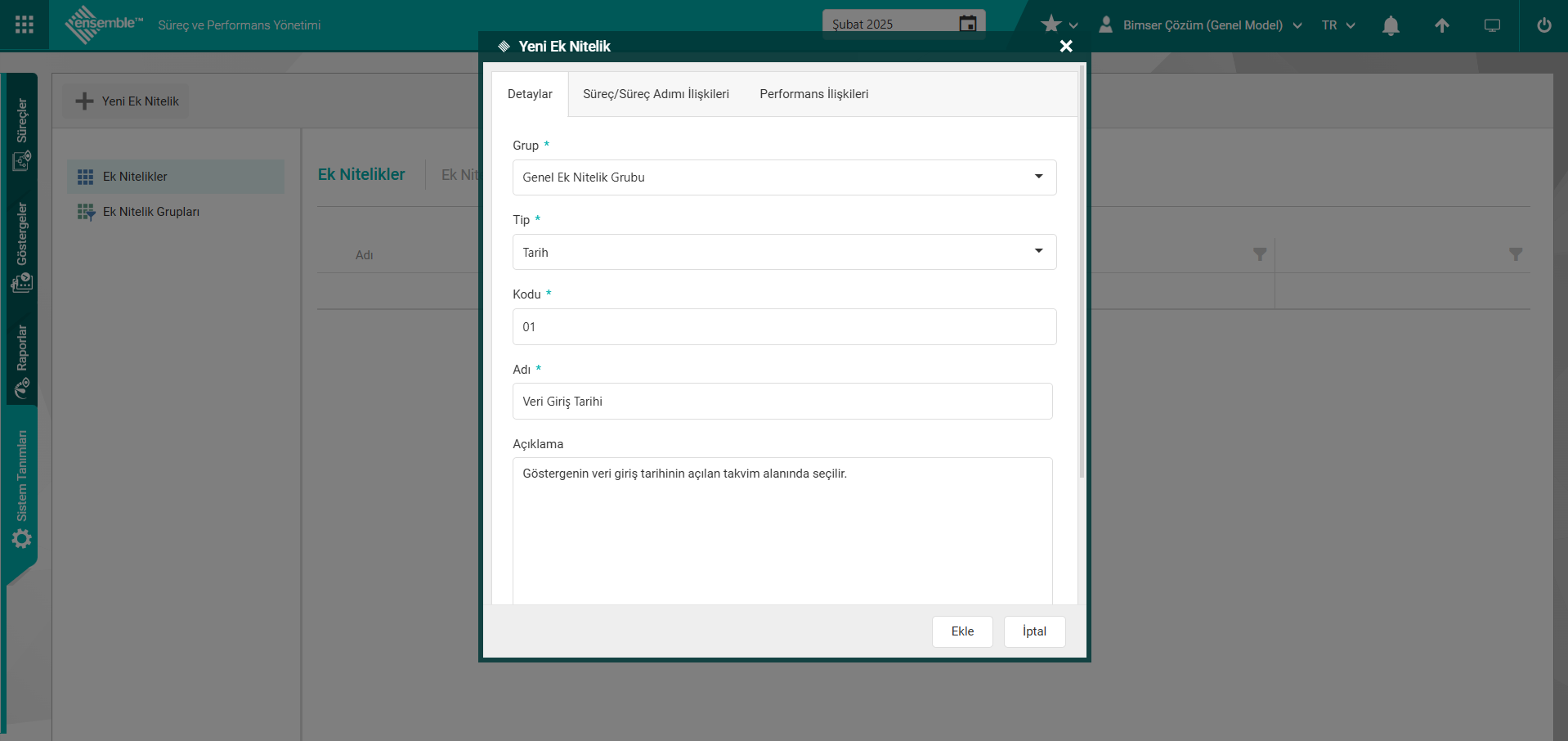
Detaylar sekmesinde bulunan alanlar ;
Grup: Detaylar sekmesinde tanımlanacak Ek Niteliğin bağlı olduğu grubun bilgisinin sistemde Tanımlı grup listesinden seçildiği alandır.
Tip: Detaylar sekmesinde tanımlanacak Ek niteliğin tipinin bilgisinin sistemde Tanımlı Ek nitelikler tiplerinde tarih tipinin seçilebildiği alandır. (Tarih tipli Ek nitelik tanımlandığında açılır liste tipi seçeneklerinde tarih seçilmektedir.)
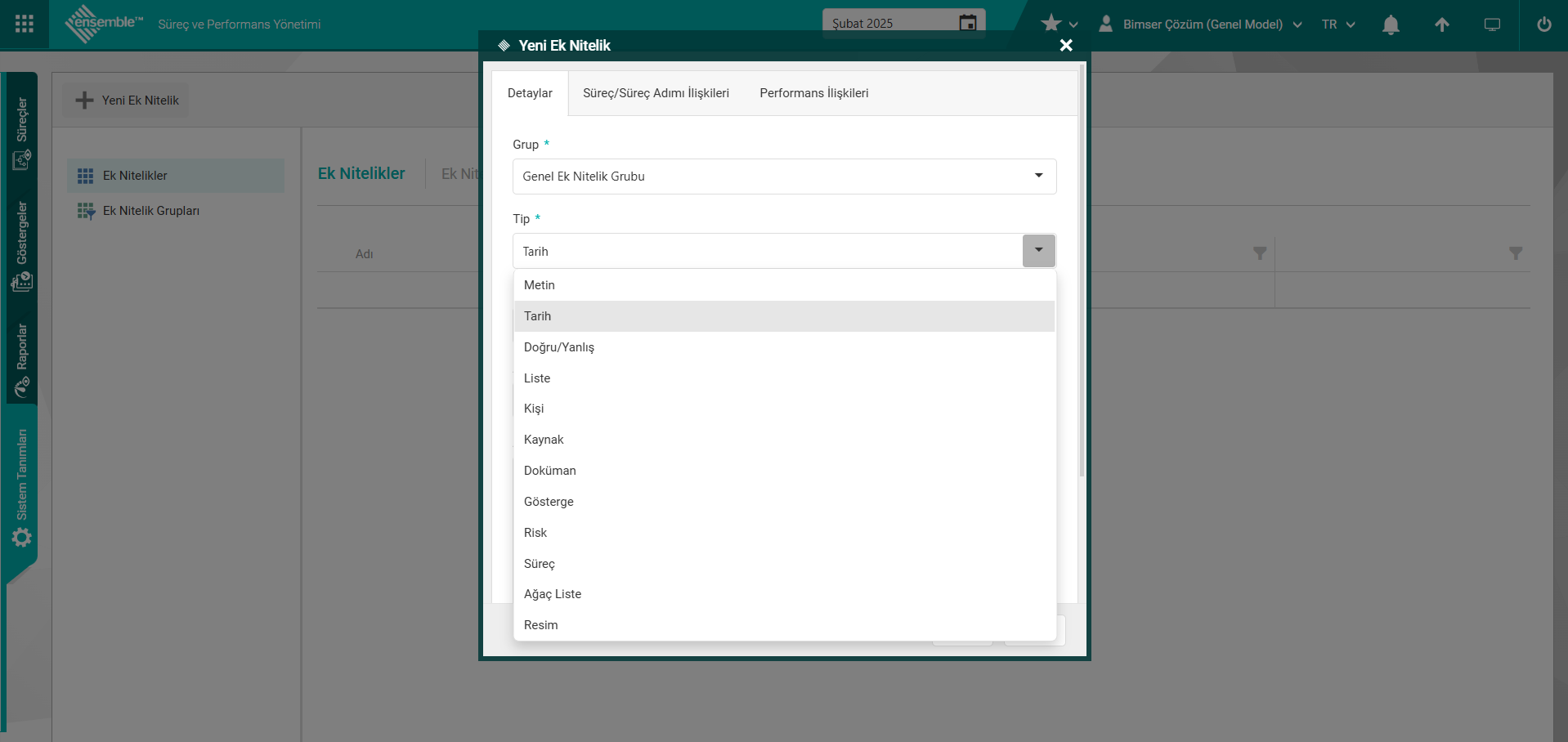
Kodu: Detaylar sekmesinde tanımlanacak Ek niteliğin tipinin kod bilgisinin girildiği alandır.
Adı: Detaylar sekmesinde tanımlanacak Ek niteliğin adı bilgisinin girildiği alandır.
Açıklama: Detaylar sekmesinde tanımlanacak Ek niteliğin varsa açıklama bilgisinin girildiği alandır.
Zorunlu: Detaylar sekmesinde tanımlanacak Ek niteliğin zorunlu bir ek nitelik olması durumunda ilgili check box işaretlenmesi gerektiği alandır.
Performans İlişkileri sekmesinde bulunan alanlar;
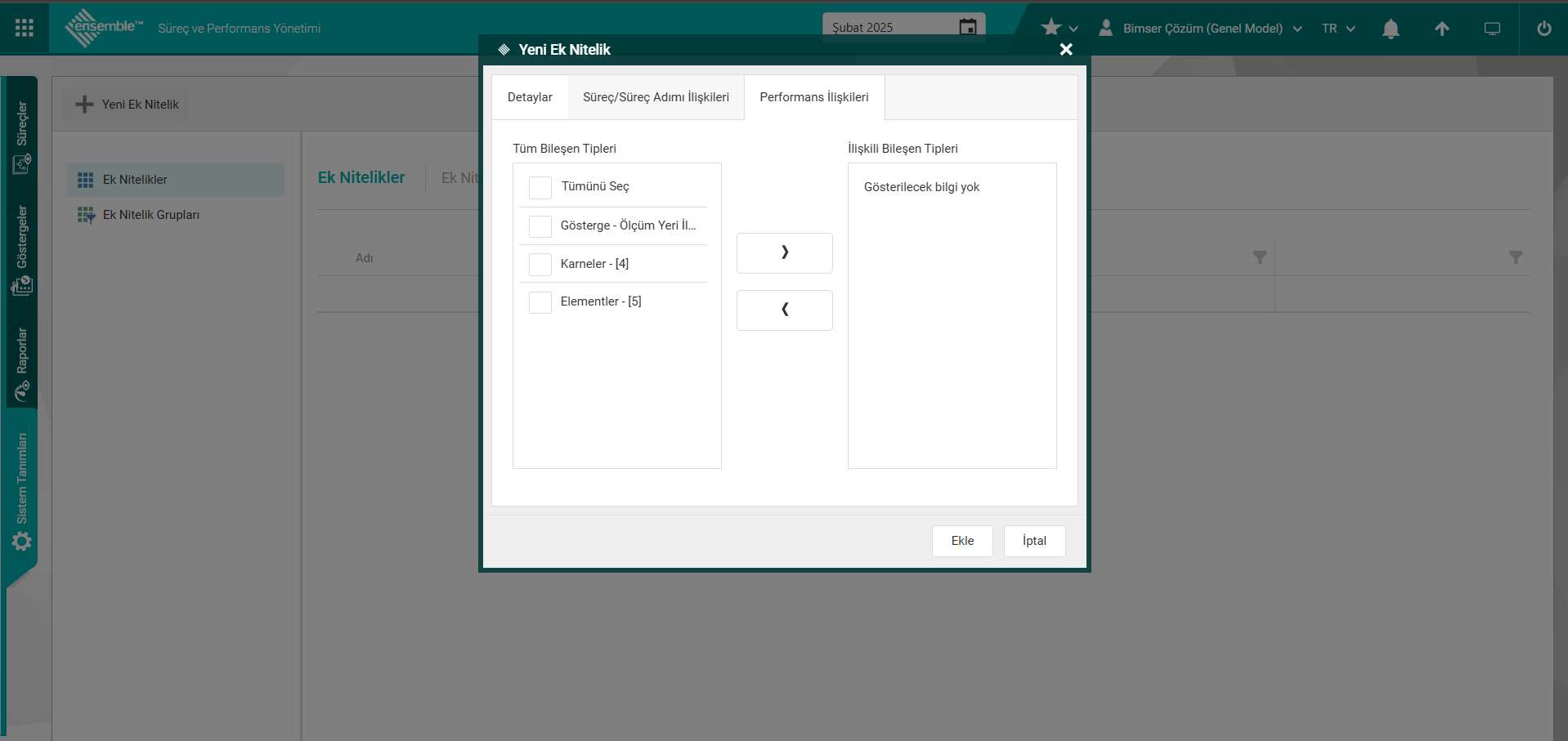
Tüm Bileşen Tipleri: Tanımlanacak Ek Nitelik tipinin hangi performans yönetimi ekranında görüntülenmesi ilişkisinin seçildiği alandır. Tümünü seç seçeneği seçildiğinde Tüm Bileşen Tipleri alanında Tanımlı olan tüm performans yönetimi ilgili menülerde tanımlanan alanın görüntülenmesi sağlanır. Tüm Bileşenleri seçim işleminden sonra  butonun tıklanılması gerekmektedir.
butonun tıklanılması gerekmektedir.
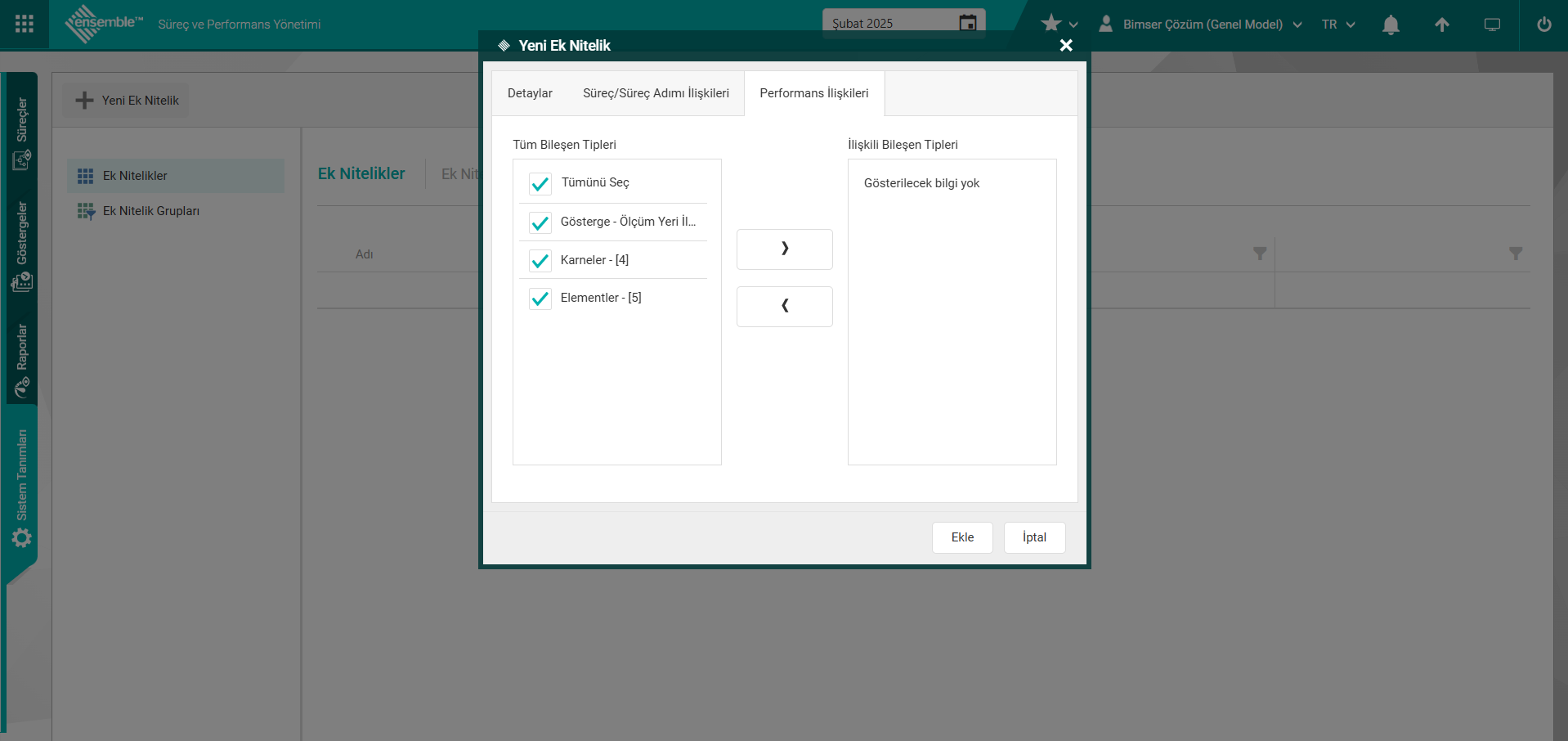
Performans İlişkileri sekmesinde Tüm Bileşen Tipleri alanında tekli ve çoklu seçim işlemi yapılır.
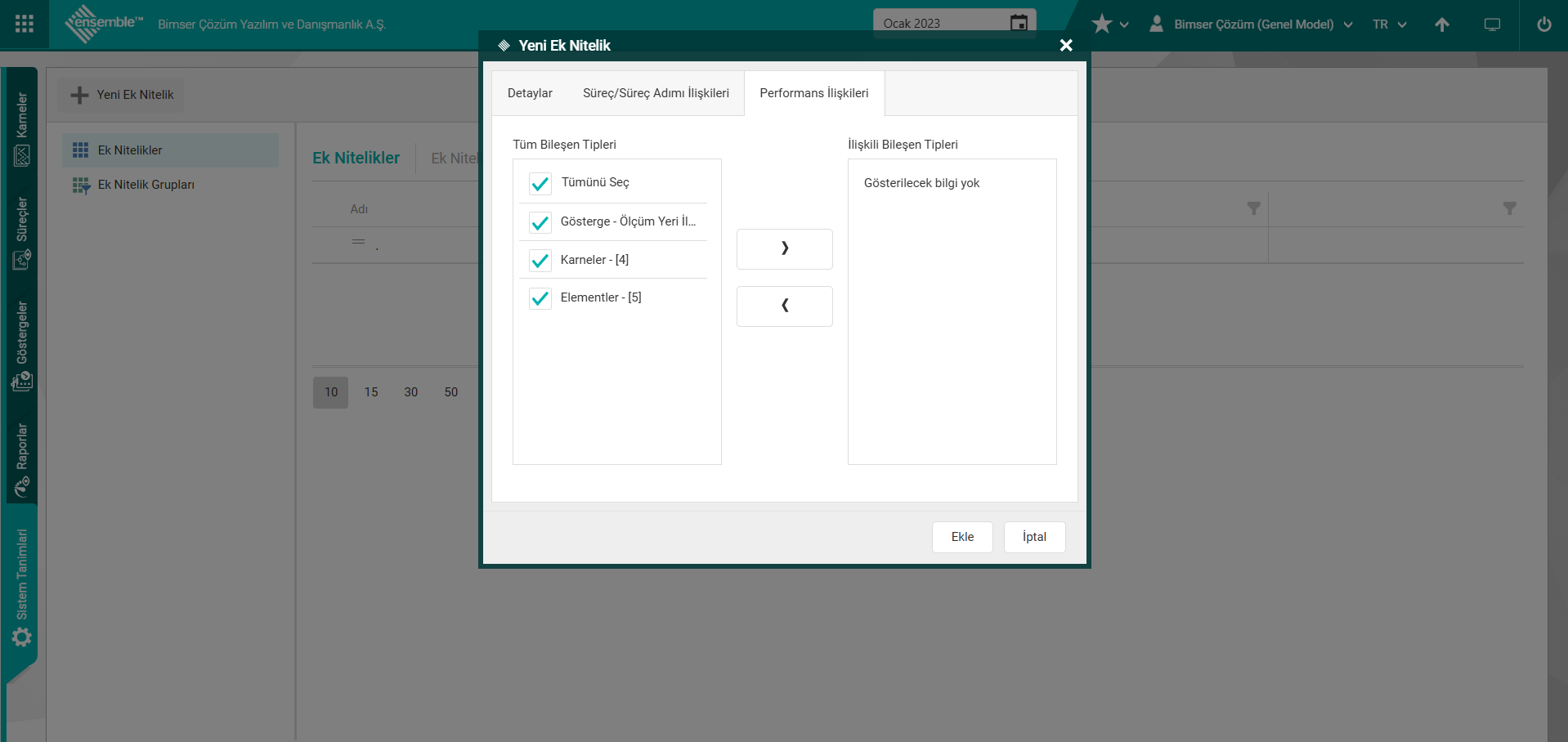
 ileri buton tıklanarak ilişkili performans ilişkileri sekmesinde seçilen menülerde tanımlanan alanın görüntülenmesi sağlanır.
ileri buton tıklanarak ilişkili performans ilişkileri sekmesinde seçilen menülerde tanımlanan alanın görüntülenmesi sağlanır.
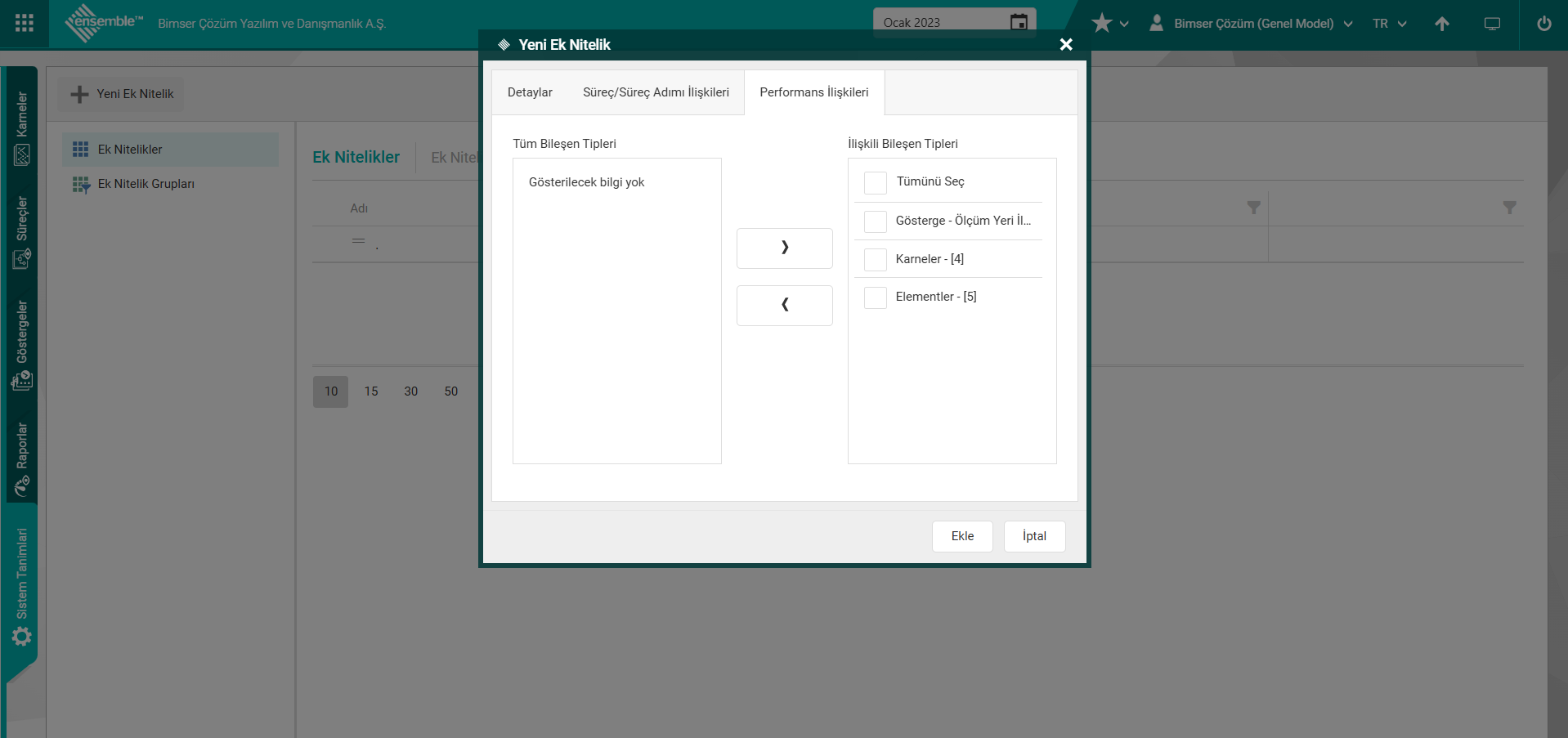
İlişkili BileşenTipleri: Tanımlanacak Ek Nitelik tipinin listeden seçim yapılarak  ileri butonu tekli ve çoklu bir şekilde Tüm Bileşen Tipleri alanında ilişkili Bileşen Tipleri alanına ekleme yapıldığı veya ekleme yapıldıktan sonra
ileri butonu tekli ve çoklu bir şekilde Tüm Bileşen Tipleri alanında ilişkili Bileşen Tipleri alanına ekleme yapıldığı veya ekleme yapıldıktan sonra  geri butonu ile İlişkili Bileşen Tiplerinde çıkarma işlemi yapıldığı kısımdır. Çıkarma işlemi yapılan ilişkili Bileşen Tipleri Adımlarından tanımlanacak Ek Nitelik alan olarak görüntülenmez.
geri butonu ile İlişkili Bileşen Tiplerinde çıkarma işlemi yapıldığı kısımdır. Çıkarma işlemi yapılan ilişkili Bileşen Tipleri Adımlarından tanımlanacak Ek Nitelik alan olarak görüntülenmez.
Yeni Ek Nitelik penceresinde alanın performans yönetimi ekranlarında görüntülenecek bileşenler seçilerek gerekli alanlar doldurularak Ekle butonu tıklanarak Tarih tipli Ek Nitelik tanımlama işlemi yapılır.
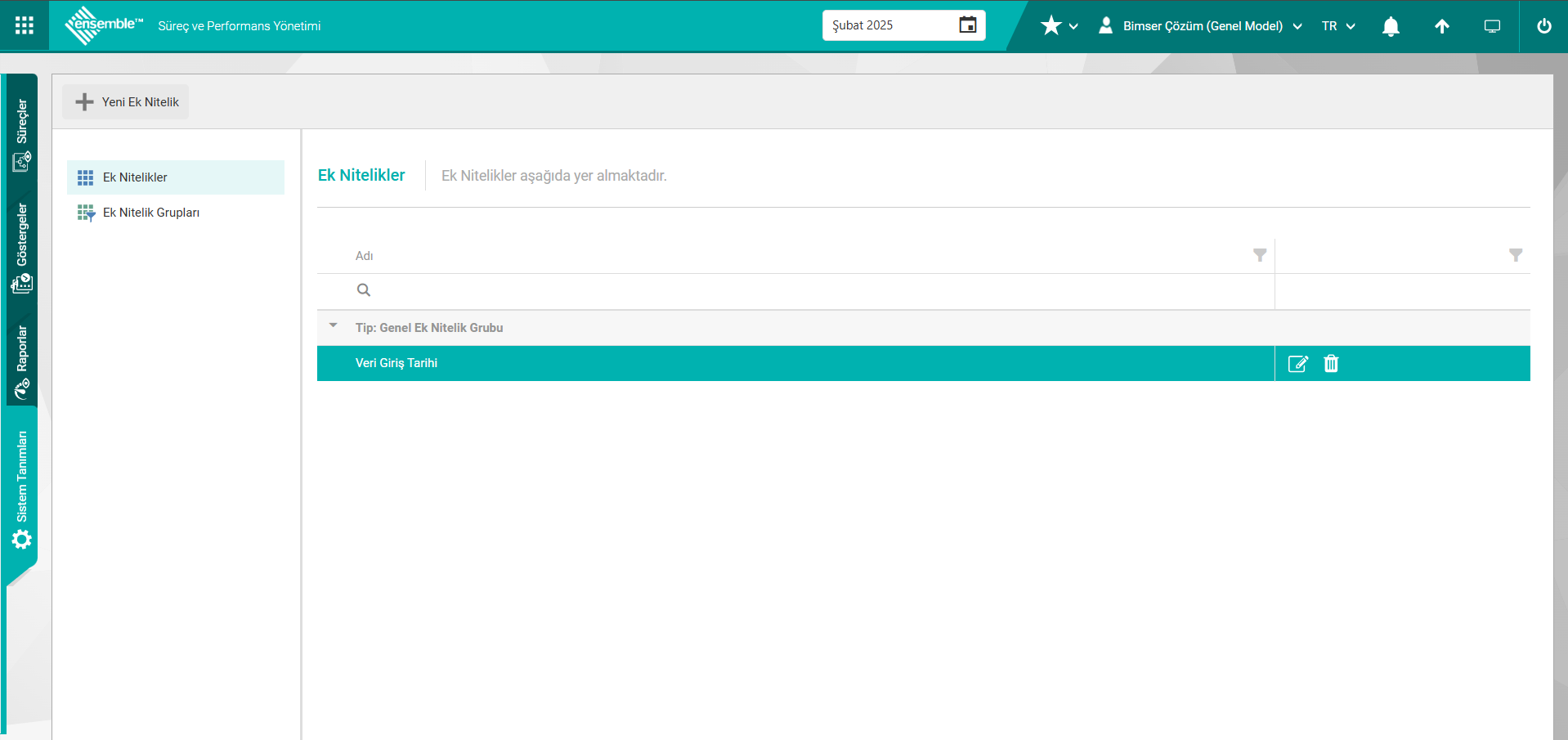
Tanımlanan Tarih Tipli Ek Nitelik Sistem Tanımları/ Performans Yönetimi/ Skor kart menüsü tıklanılır.
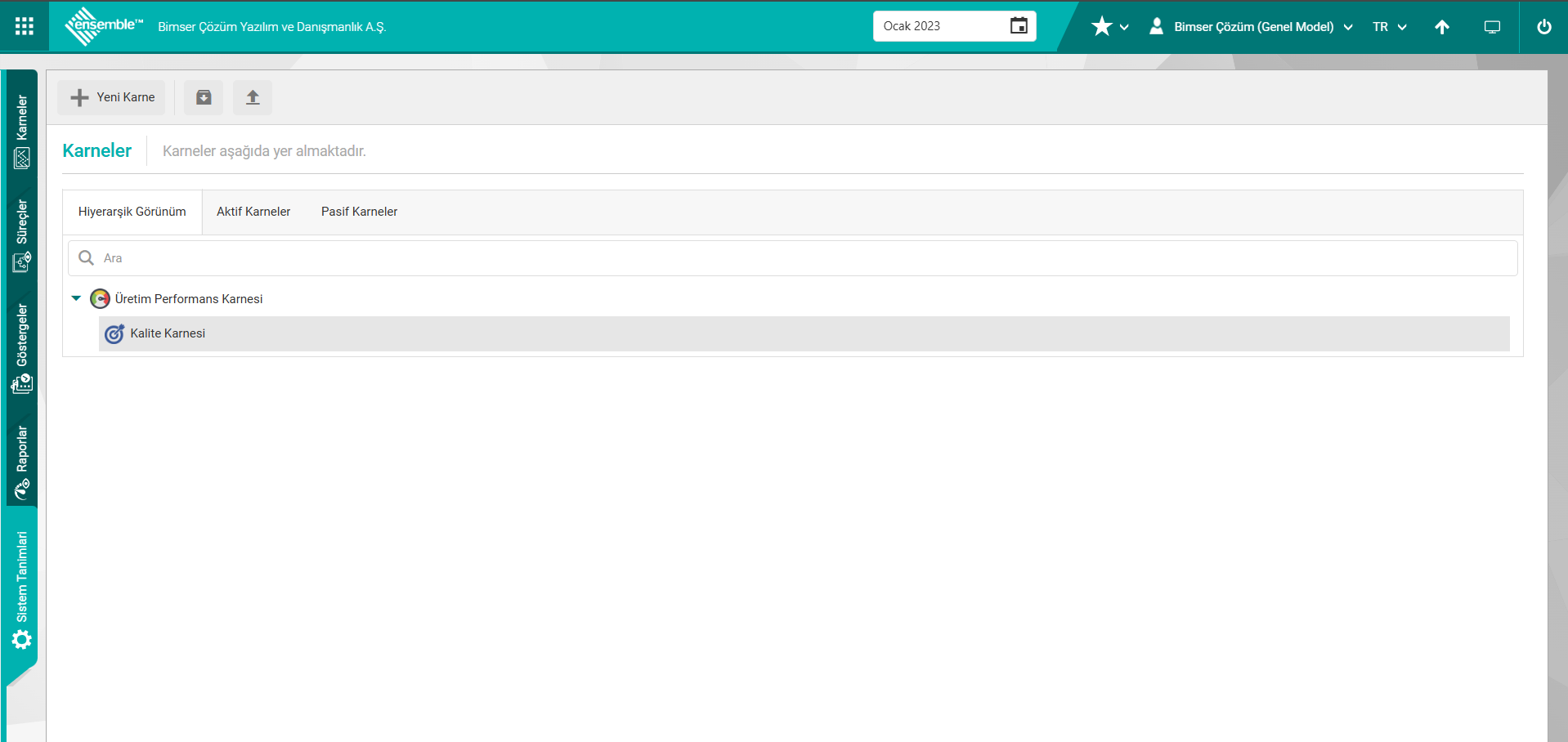
Karneler ekranında elemet üzerinde sağ tıkla/Düzenle butonu tıklanılır.
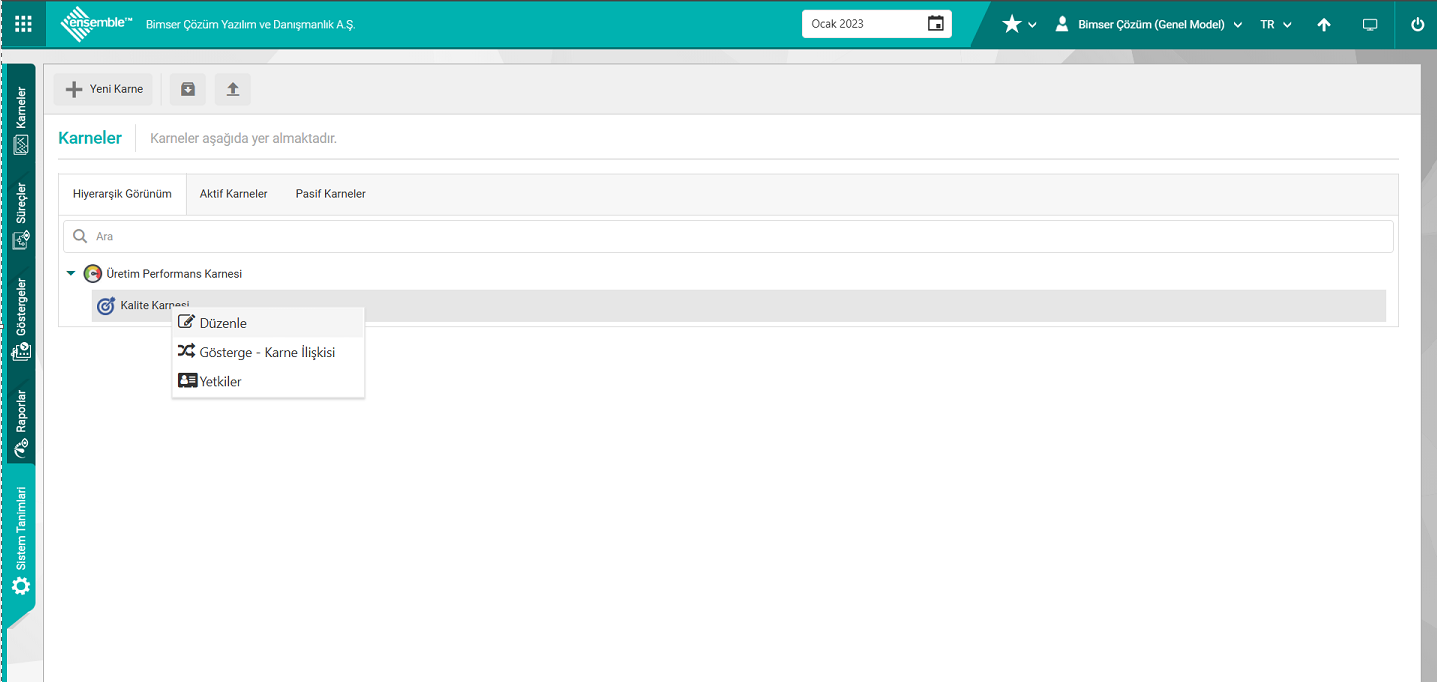
açılan ekranda tanımlanan tarih tipli alanın görüntülenir.
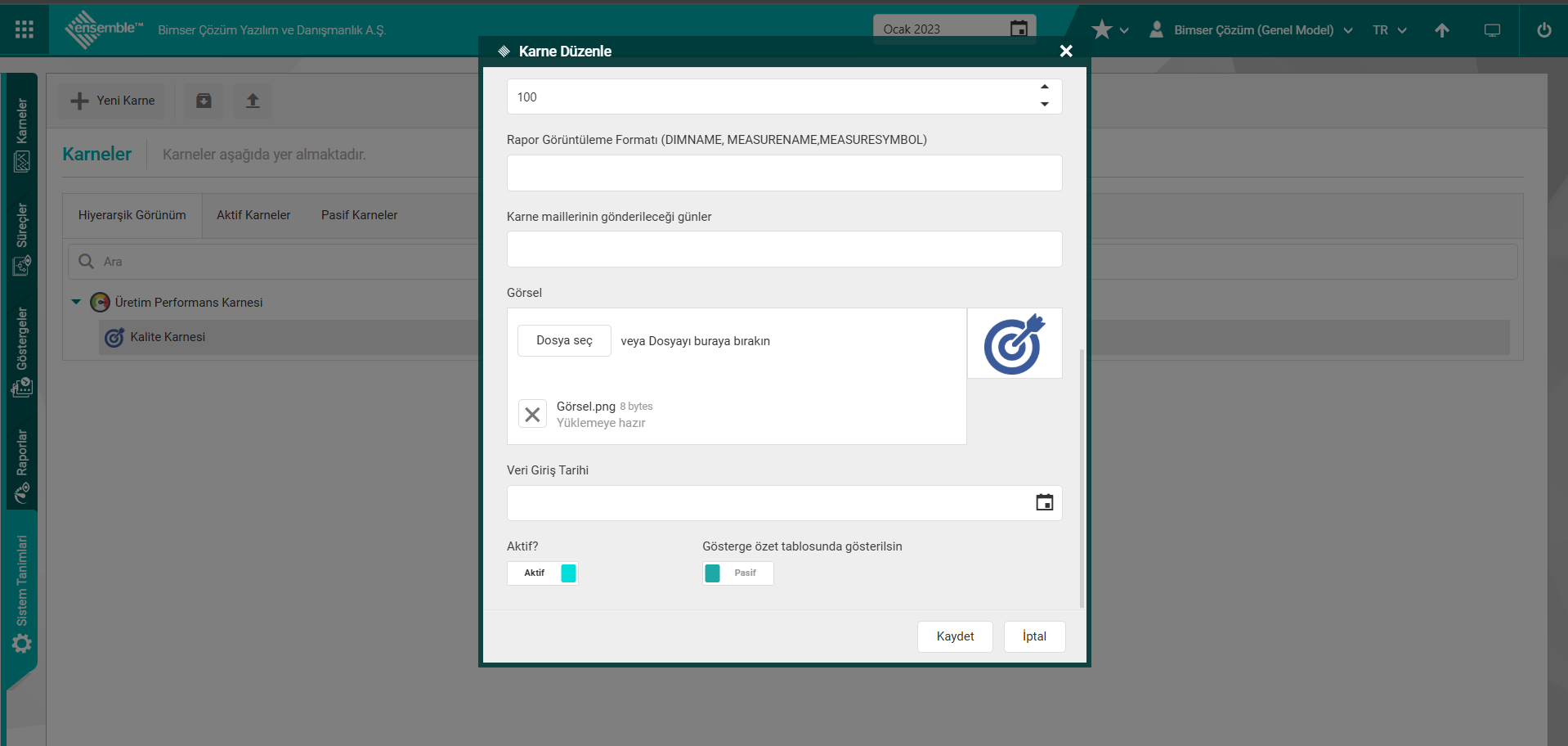
Tarih tipli alanın açılır liste tıklanarak açılan Takvim alanında tarih seçim işlemi yapılır.
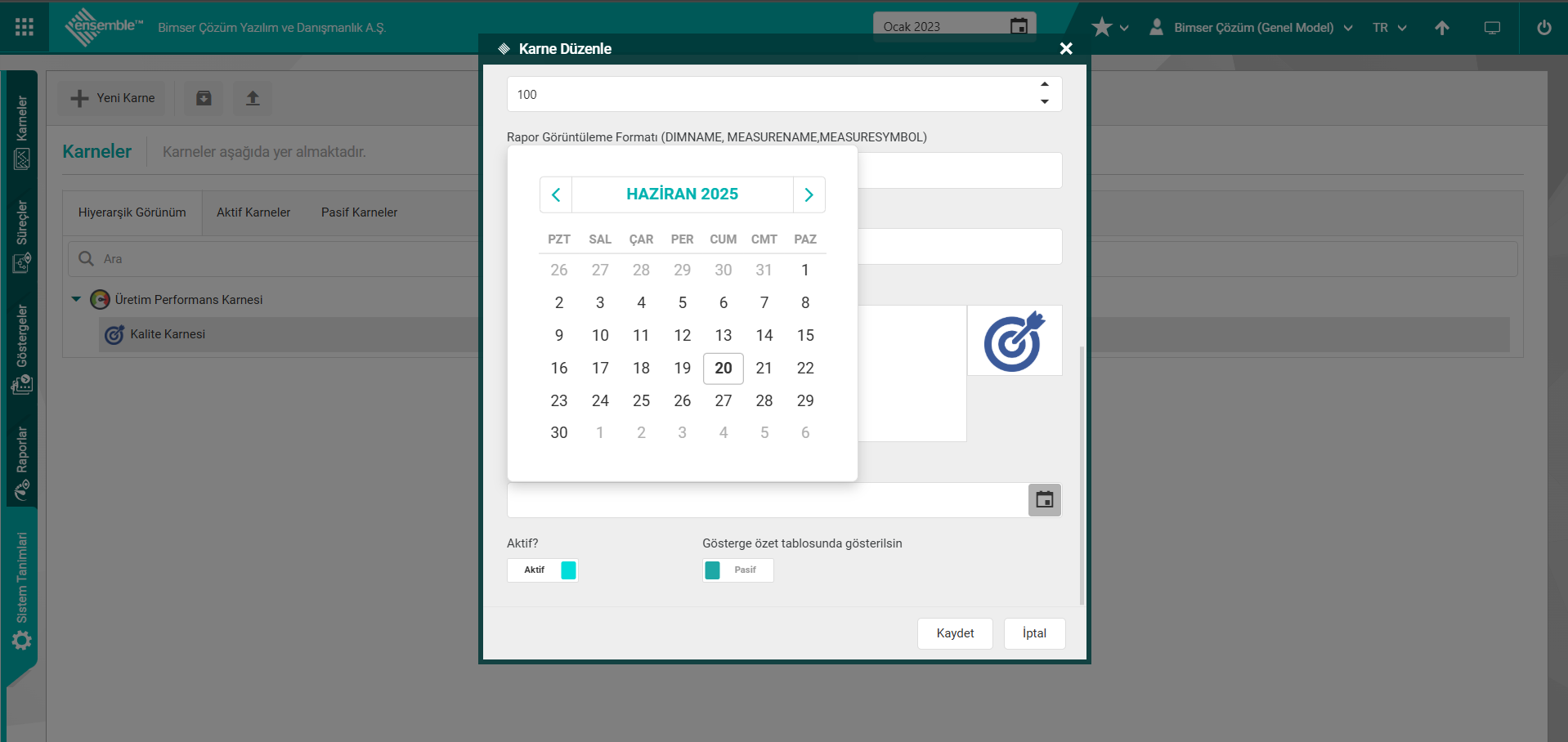
5.1.18.2. Sistem Parametreleri
Menü Adı: Sistem Tanımları/ Sistem/ Sistem Parametreleri
Süreç Yönetimi modülü kapsamında performans yönetimi parametrelerin görüntülendiği menüdür.
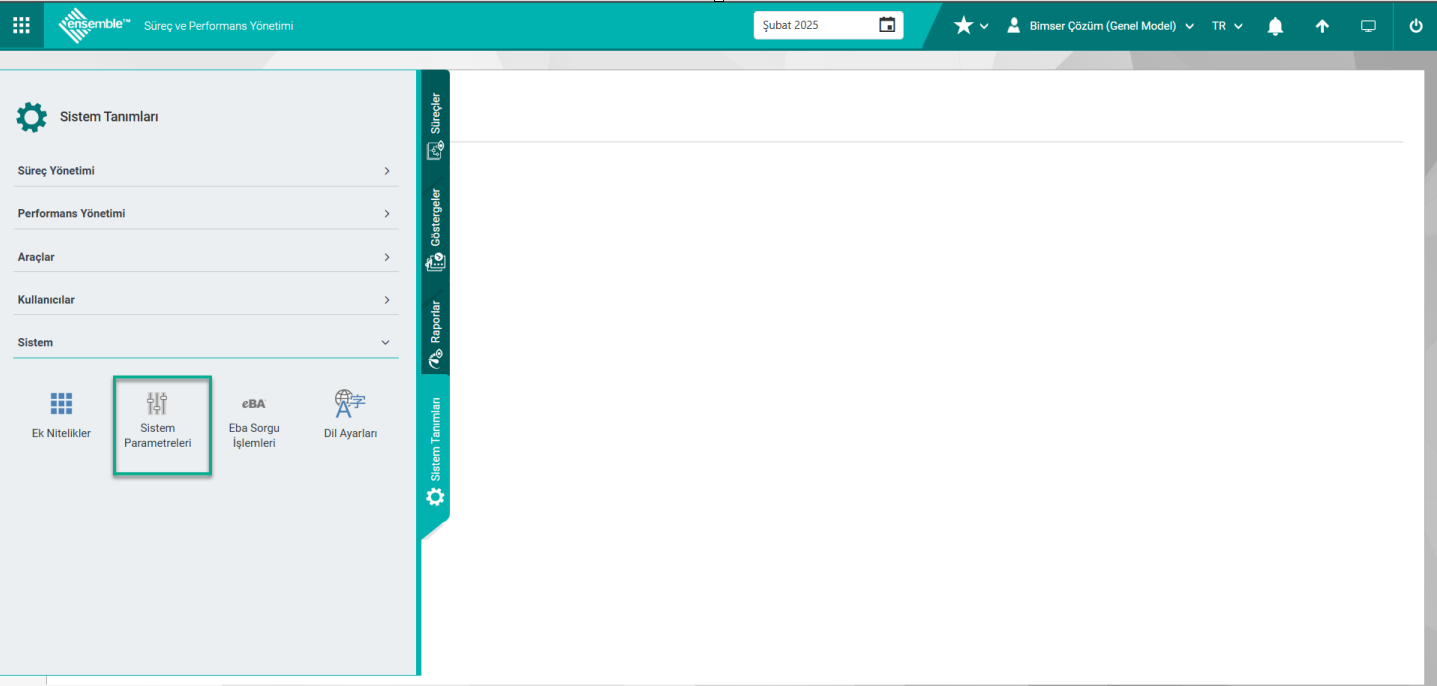
Sistem/Sistem Parametreleri/Performans Yönetimi Sistemi kısmı tıklanarak açılan ekranda performans yönetimi sistemi ile ilgili parametreler görüntülenir.
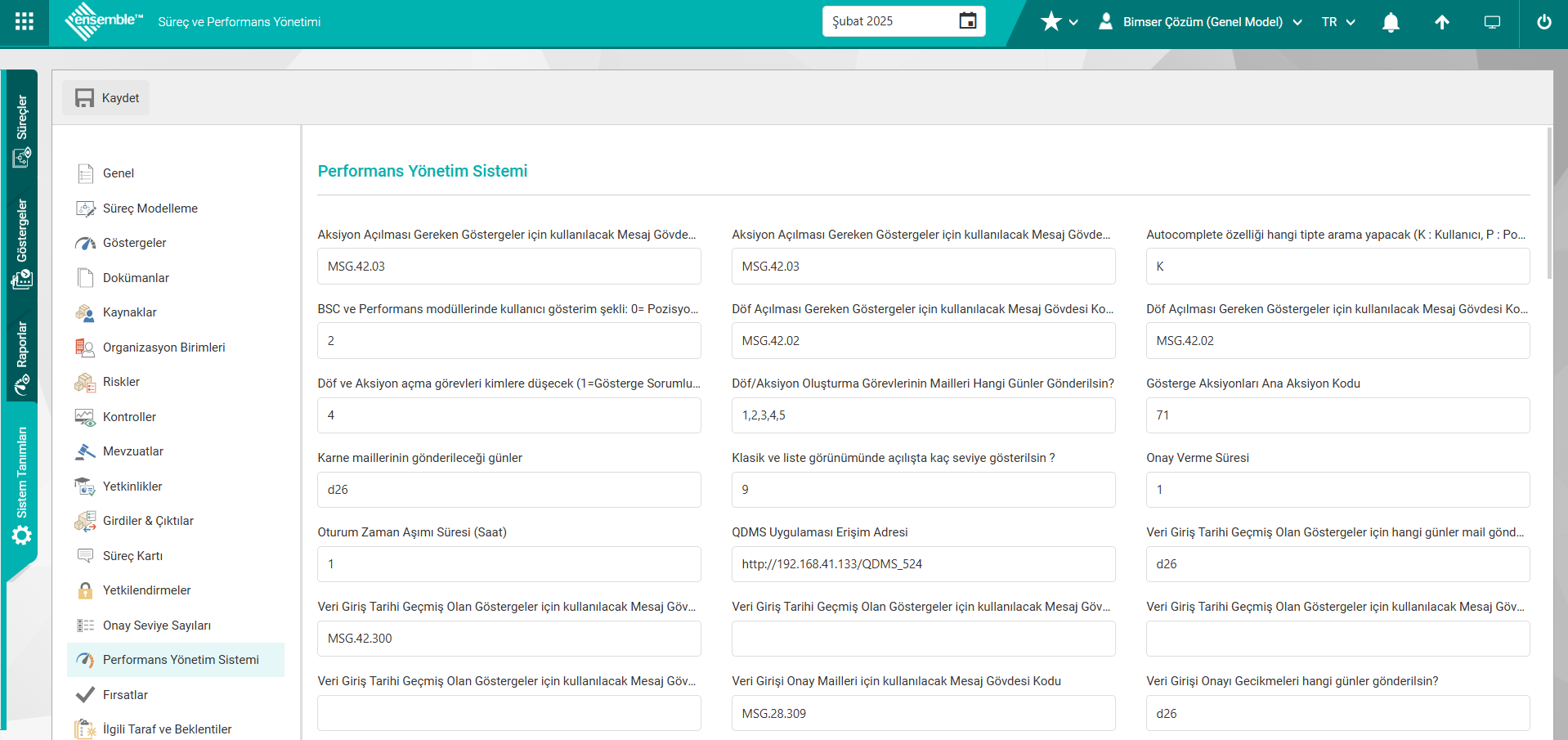
Parametreler ekranında performans yönetimi ile ilgili sistemsel ayarlamalar yapılır. Parametrelerde güncelleme işleminden parametreyi değerinin aktif -pasif etme, yeni bir değer girme işlemleri yapılır. “Aksiyon Açılması Gereken Göstergeler için kullanılacak Mesaj Gövdesi Kodu”, “Aksiyon Açılması Gereken Göstergeler için kullanılacak Mesaj Gövdesi Kodu (Modül Adminler için)”, “Onay Verme Süresi, Gösterge Aksiyonları Ana Aksiyon Kodu”, “QDMS Uygulaması Erişim Adresi”, “Veri Girişi Yapılacak Göstergeler için kullanılacak Mesaj Gövdesi Kodu” gibi parametrelerinden gerekli ayarlamalar yapılarak belirlenmesi yapılır. Parametrelerde yapılan güncelleme işleminden sonra ekranın sol üst köşesindeki 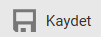 butonu tıklatılması gerekmektedir.
butonu tıklatılması gerekmektedir.
Örn;
Aksiyon Açılması Gereken Göstergeler için kullanılacak Mesaj Gövdesi Kodu: MSG.42.03
Göstergelerin düştüğü aralıkta otomatik aksiyon oluşturulması gerekiyorsa, bu görevi oluşturacak kullanıcılar için hangi mesaj gövdesi ile mail gönderileceği belirlendiği parametredir. Mesaj gövdesi QDMS'te Sistem Tanımları/BSAT/Tanımlar/Mesaj Gövdesi Tanımlama menüsünden tanımlanır. Tanımlanan mesaj gövdesinin “MSG.42.03” kod bilgisi parametre değeri alanına yazılır.
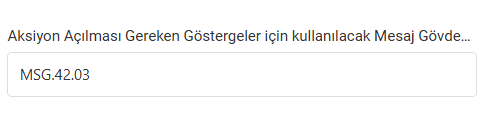
**Gösterge Aksiyonları Ana Aksiyon Kodu.
Gösterge grafik ekranında Aksiyonlar sekmesi üzerinden aksiyon açılabilmesi için bu parametreye QDMS’te Tanımlı olan bir ana aksiyon kodu yazılmalıdır. Ana aksiyon “71” Kodu bilgisi Entegre Yönetim Sistemi/Aksiyon Yönetimi/Planlama menüsünde alınarak ilgi parametrede parametre değerine yazılır.

Göstergeleri bekleyen işlerde listele
Parametre değeri “Aktif” seçildiğinde, kişinin sorumlu olduğu göstergeleri bekleyen işlerinde bilgilendirme amacıyla listelenmesi sağlanılır.

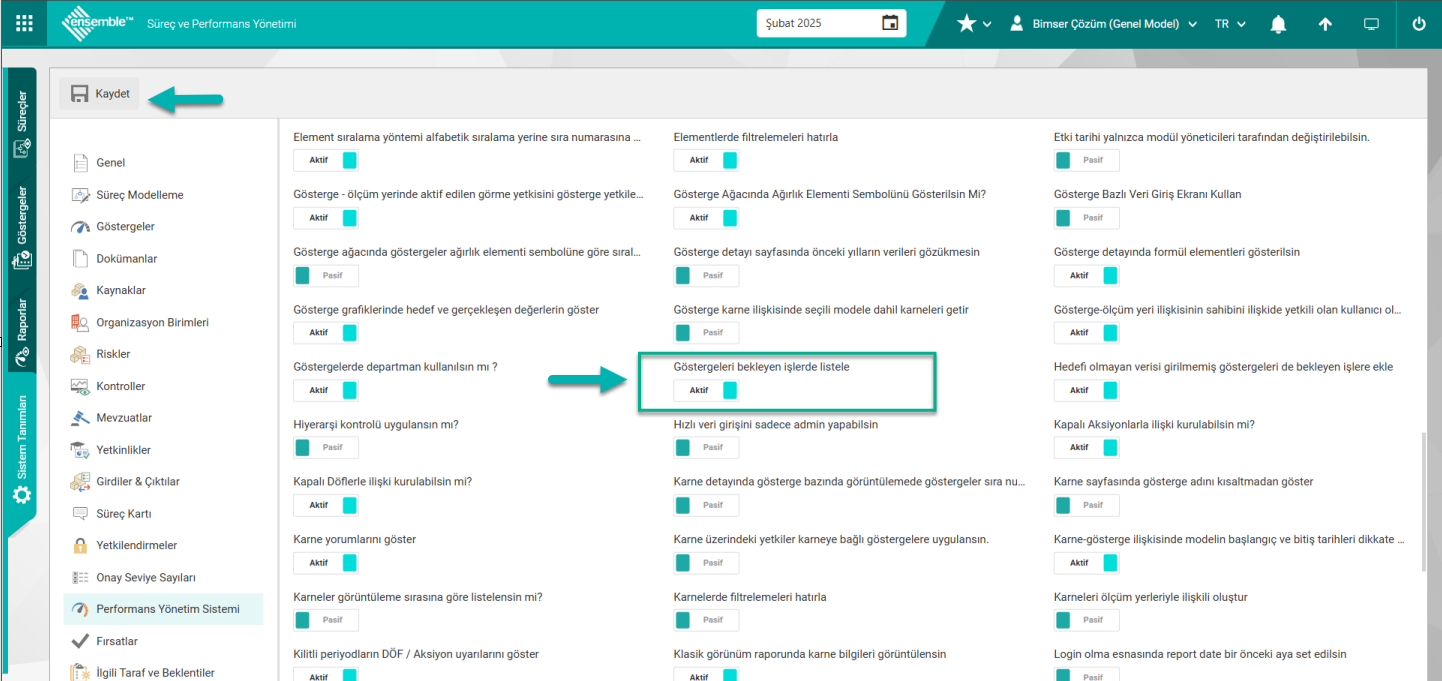
Bu şekilde parametrelerde performans yönetimi ile ilgili parametrelerde gerekli ayarlamalar yapıldıktan sonra ekranın sol üst köşesindeki 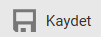 butonu tıklanarak parametrelerle ilgili kayıt işlemi yapılır.
butonu tıklanarak parametrelerle ilgili kayıt işlemi yapılır.
5.1.18.3. Eba Sorgu İşlemleri
Menü Adı:Sistem Tanımları/ Sistem/ Eba Sorgu İşlemleri
Performans Yönetimi modülünde veri entegrasyonu için veri kaynağı bilgilerini ensemble uygulamasına tanıtmak için kullanıldığı menüdür. Bu menüde verinin hangi sorgu bağlantısından alınacağı ve bu sorgularda kullanılan alanlar belirlenir. Son kullanıcılar bu menü özelinde bir işlem yapmazlar. eBA sorgu işlemleri menüsü yalnızca Destek Uzmanları tarafından kullanılmaktadır.
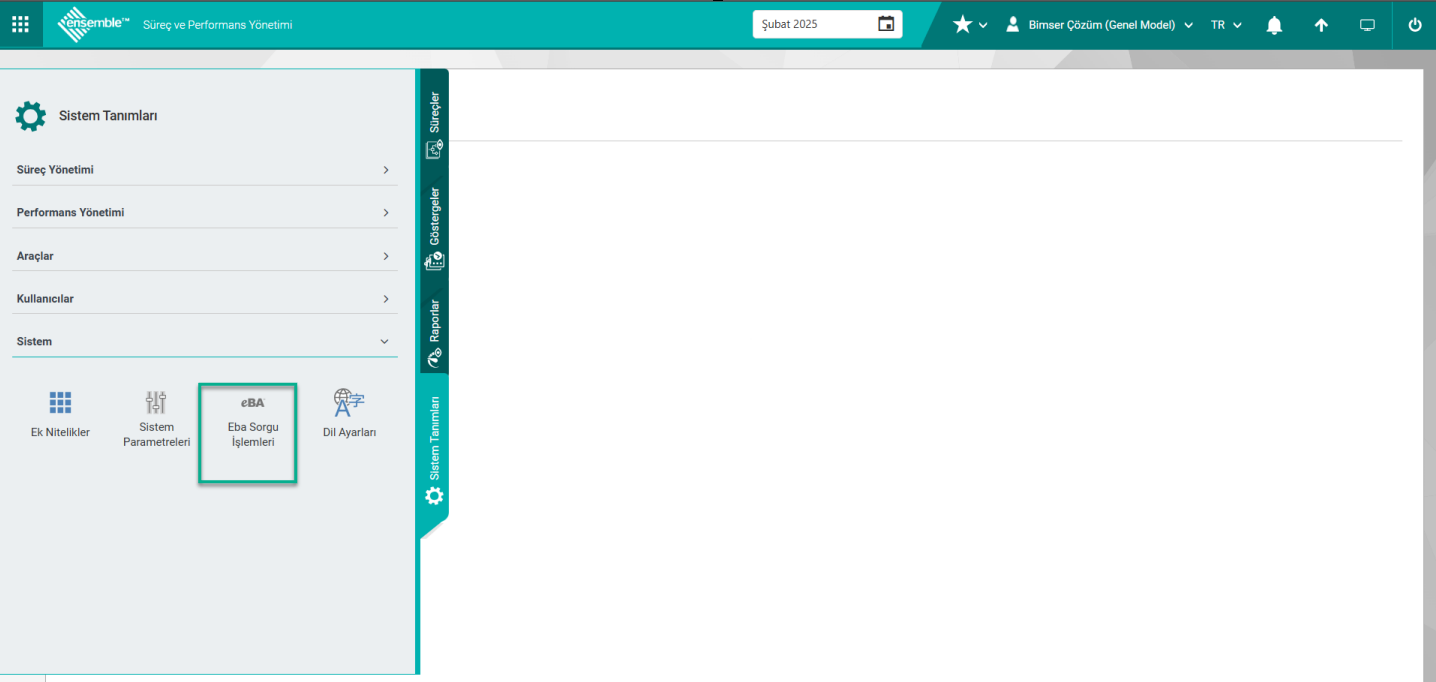
Sistem Tanımları/ Sistem/Eba Sorgu İşlemleri menüsü tıklanrak Eba Bağlantıları ekranı açılır.
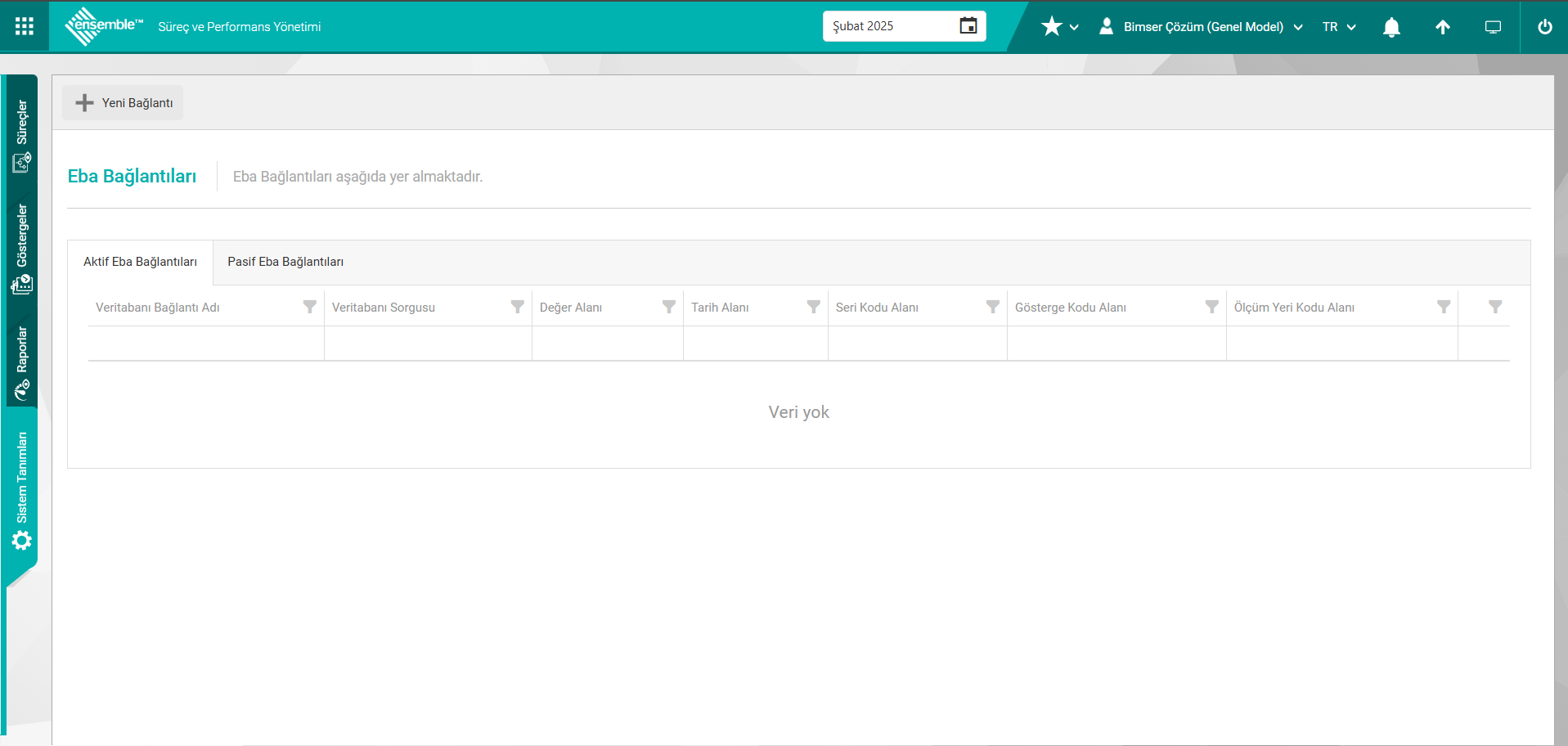
Açılan ekrandaki bulunan butonlar yardımıyla;
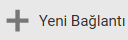 :Sorgu tanımlama işlemi yapılır.
:Sorgu tanımlama işlemi yapılır.
5.1.18.4. Dil Ayarları
Menü Adı: Sistem Tanımları/ Sistem/ Dil Ayarları
Ensemble Süreç Yönetimi uygulaması içinde geçen kullanıcı tarafından tanımlama işlemi yapılmayan, sistemsel olarak sabit Tanımlı alanları değiştirirek özelleştirmek için kullanıldığı menüdür. Bu menüde Ensemble Süreç Yönetimi uygulamasında bir menü isminin veya süreç detayında bulunan sabit bir alanın düzenlenerek değiştirilme işlemi yapılır.
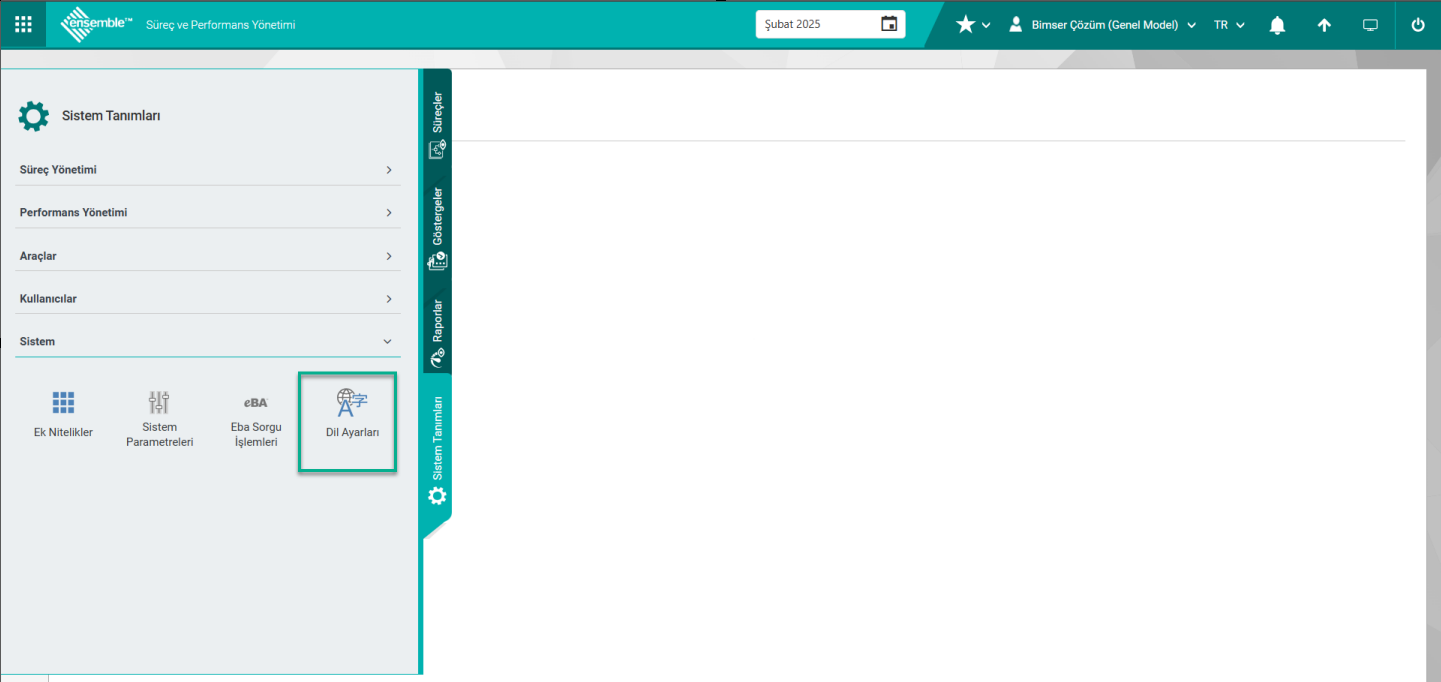
Sistem Tanımları/ Sistem/Dil Ayarları menüsü tıklanarak Dil Ayarları ekranı açılır.
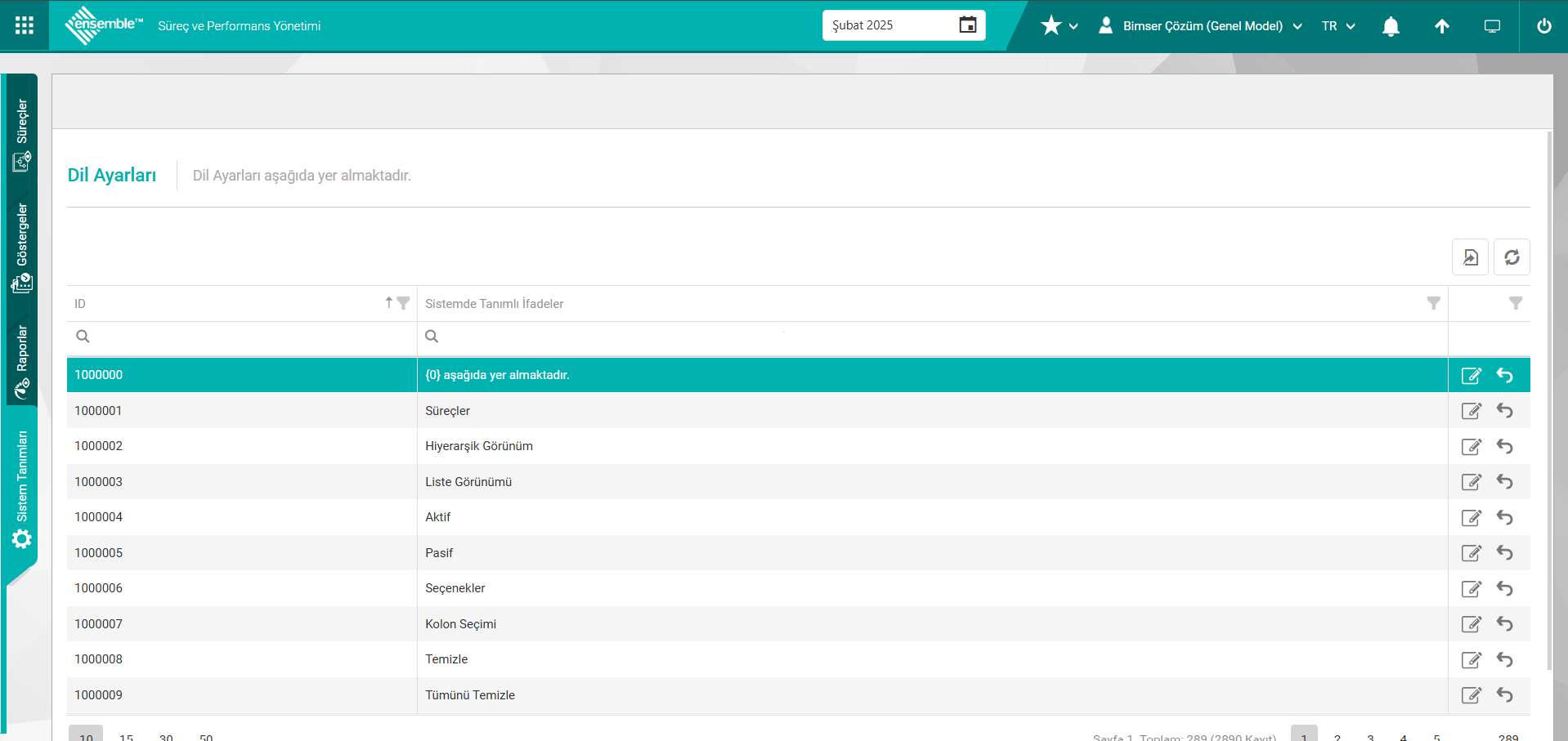
Açılan ekrandaki bulunan butonlar yardımıyla;
 : Listede seçili alan üzerinde düzenleme ve değişiklik işlemi yapılır.
: Listede seçili alan üzerinde düzenleme ve değişiklik işlemi yapılır.
 :Dil ayarların listesini Excel formatında dışa aktarma işlemi yapılır.
:Dil ayarların listesini Excel formatında dışa aktarma işlemi yapılır.
 : Yenileme işlemi yapılır.
: Yenileme işlemi yapılır.
 : Düzenleme işlemi yapılan alanın varsayılan değeri getirme işlemi yapılır.
: Düzenleme işlemi yapılan alanın varsayılan değeri getirme işlemi yapılır.
Açılan ekranda listede alan seçilerek  (Düzenle) butonu tıklanılır
(Düzenle) butonu tıklanılır
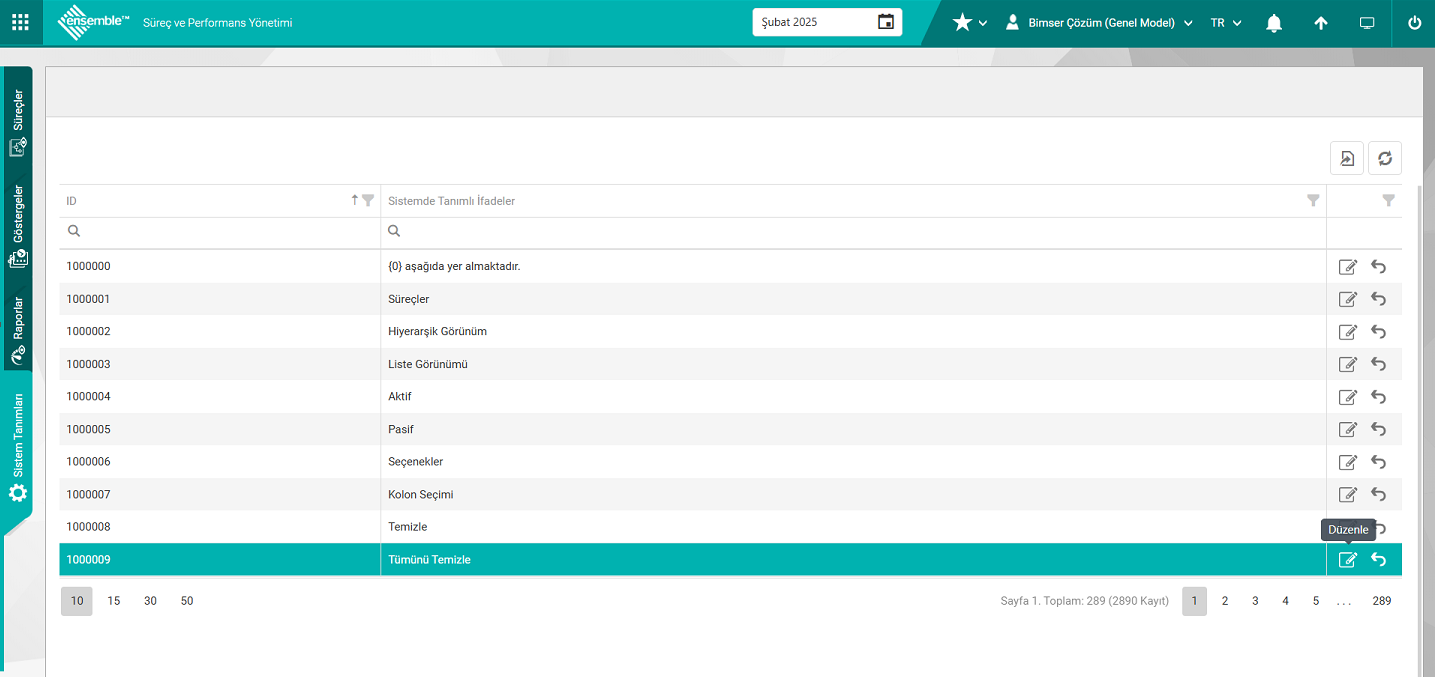
Listede seçili alan üzerinde düzenleme ve değişiklik yapılma işlemi yapılır.
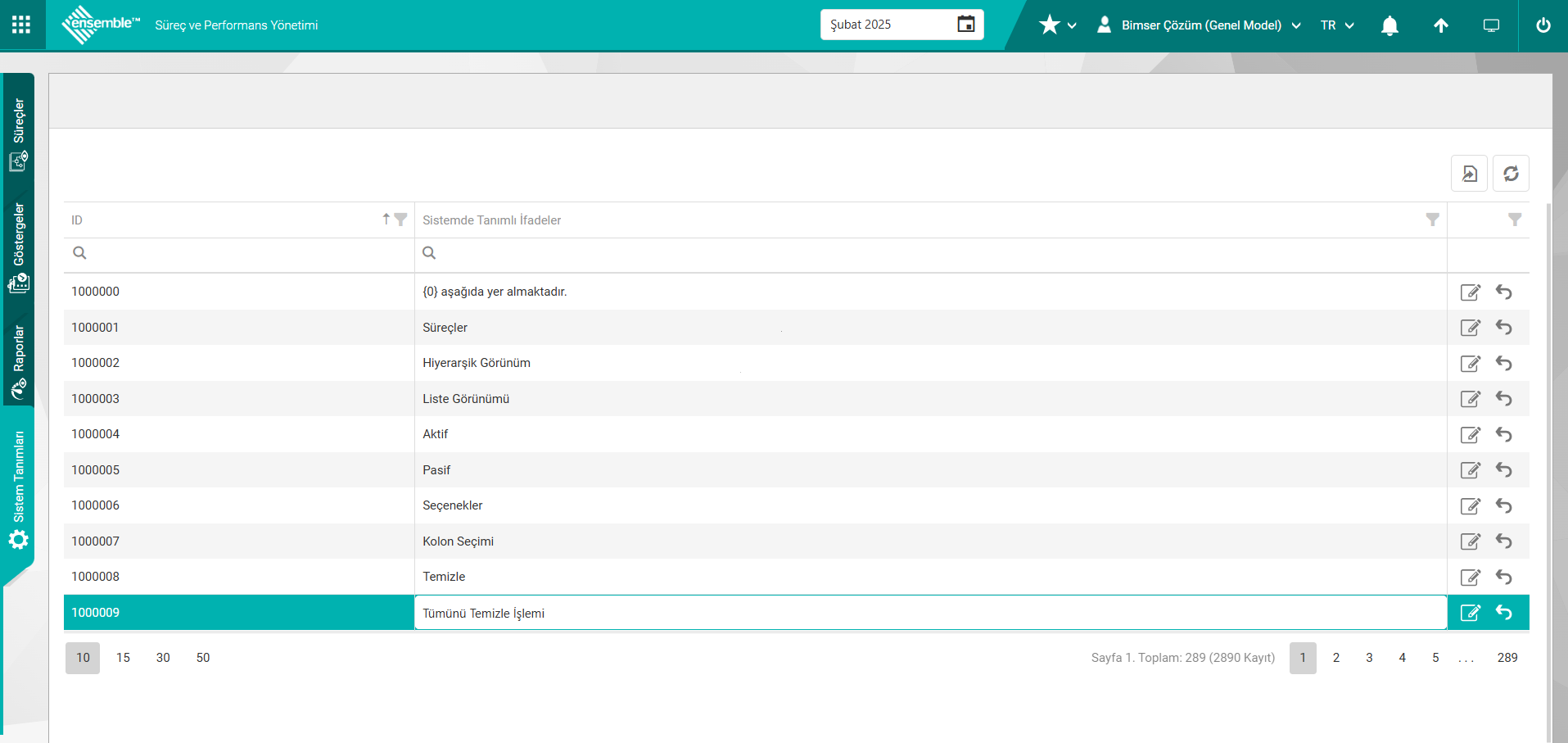
Alan üzerinde değişiklikten sonra  (Yenile) butonu tıklanılır.
(Yenile) butonu tıklanılır.
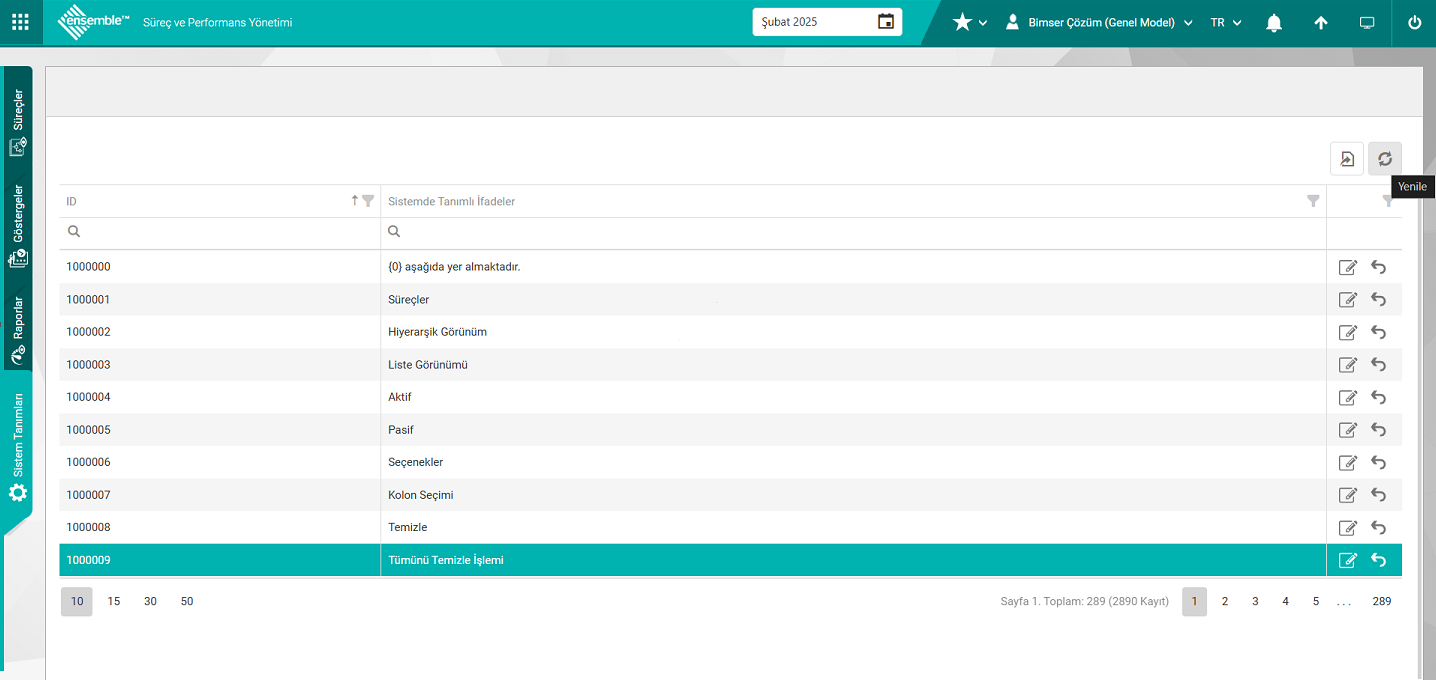
Model menüsü tıklanarak düzenleme işlemi yapılan alanın görüntüleme işlemi yapılır.
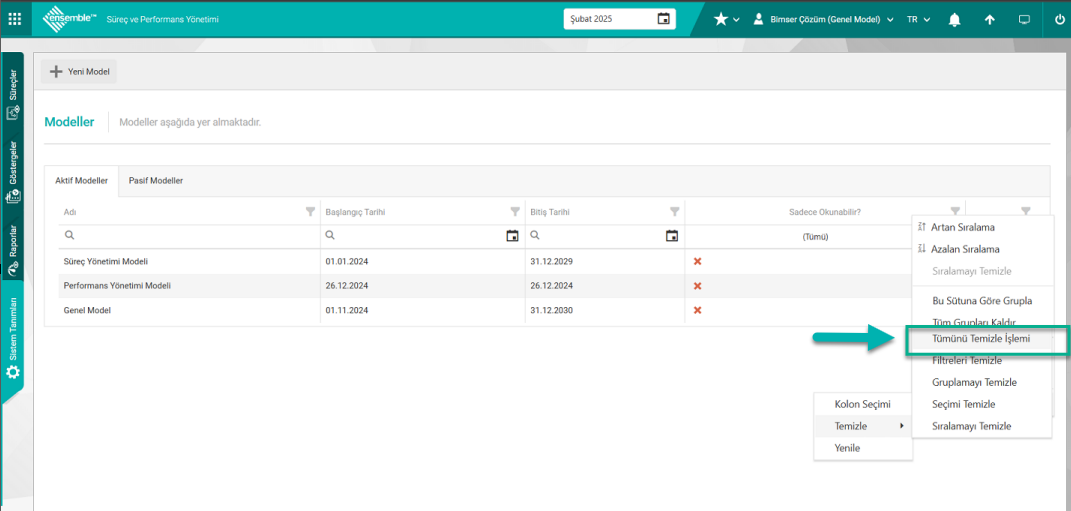
Dil Ayarları menüsü tıklanarak düzenleme yapılan alan seçilerek  (Etki Değeri) butonu tıklanılır.
(Etki Değeri) butonu tıklanılır.
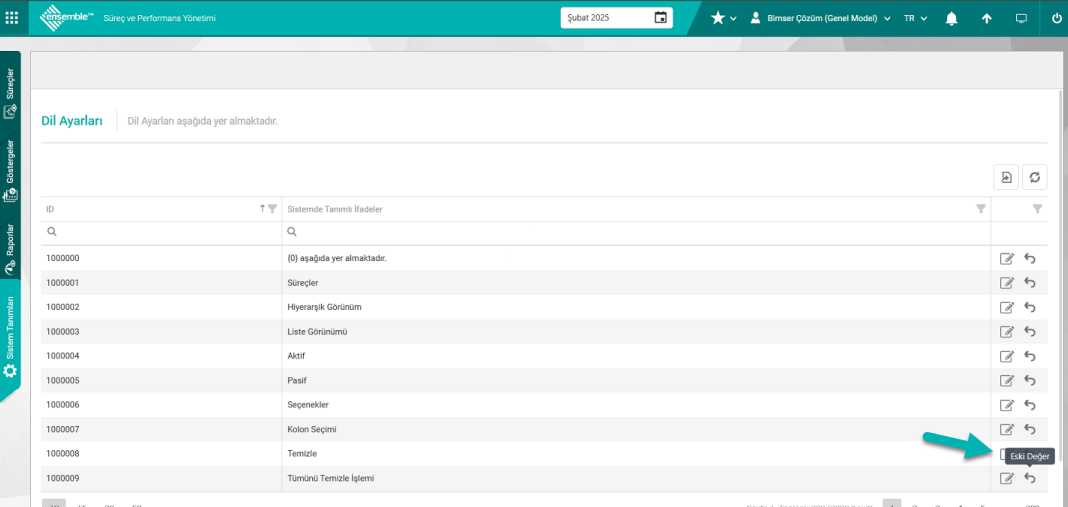
Alanın tekrar varsayılan değerine getirme işlemi yapılır.